工具:1.calibre:calibre – Download calibre 2.sublime text3:Download – Sublime Text
方法一:针对常规标题,如第x章这种格式,分三步
步骤一:直接给txt加目录转换成mobi格式
我主要参考的是把 TXT 文档转换成带目录的 MOBI 格式电子书,唯一不同的是我下的Sulime Text3,不过基本没啥影响。
这个教程的步骤超详细,跟着一步一步走完全没问题。
如果你把txt导入sublime text3发现是一堆乱码,请前往步骤二,解决问题后返回步骤一。
另外在替换的时候注意,一定要把正则符号的按钮按下!!!就是最左边的.*方框!
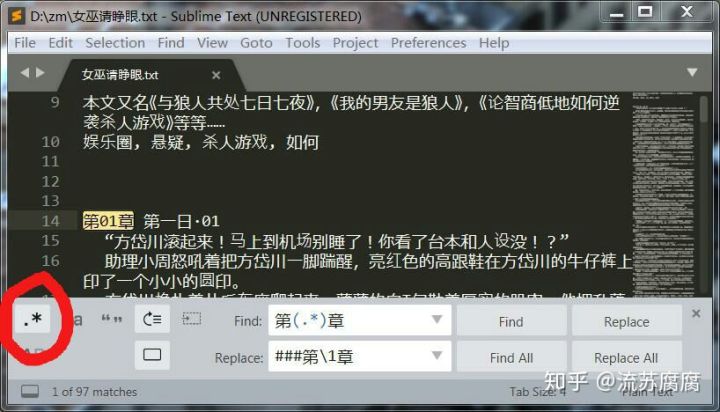
在每个章节前边添加的###是 MarkDown 语法,转换成 HTML 就相当于<h3>,以此类推如果添加#就相当于<h1>,####就相当于<h4>,######就相当于<h6>点击菜单“Find → Replace”调出替换功能面板,然后确认选中了面板左侧的正则功能图标【.*】,然后按照下图所示输入,然后点击右侧的【Replace All】按钮,即可完成添加。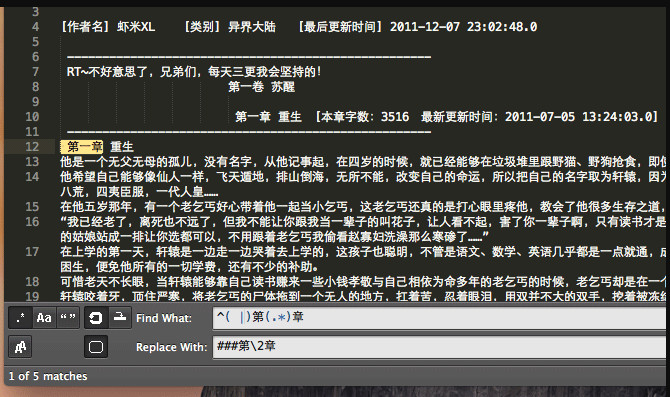
首先在“Find What”中输入的是:
^(\s+|)第(.*)章第一个字符是 ^ 代表一行的开头。紧挨着的 (\s+|) 里面的 | 代表“或”,因为之前我们发现文档内有的标题前面有空格有的标题前面没空格,它可以把有空格和没空格的都选中。接下来的“第”和“章”是相同的内容,它们之间的 (.*) 代表它们之间的所有内容。这样就选中了所有每一行我们期望修改的章节标题。
接下来“Replace With”中输入的是:
###第\2章首先 ### 是要添加到标题最前面的字符,接下来的“第”和“章”保持不变,他们中间的 \2 表示前面所选的第二个括号里的内容保持不变。关于更多正则表达式的入门使用方法,可以进入这篇文章,点开“【相关知识】《Sigil正则表达式的入门》”阅读。
下面也提供一些较常用的章节格式的查找替换正则表达式代码:
【标题】第XX章 或 第XX节(不管后面有没有章节名)
【查找内容】第(.*)章 或 第(.*)节
【替换内容】###第\1章 或 ###第\1节
【标题】第XX章第XX节(连在一起的,不管中间或后面有没有章节名)
【查找内容】 第(.*)章第(.*)节
【替换内容】 ###第\1章第\2节
【标题】第XX章AAA第XX节 (中间AAA是空格或章名,不管后面有没有节名)
【查找内容】第(.*)章(.*)第(.*)节
【替换内容】###第\1章\2第\3节
章节标题的标记添加完毕后就可以把修改后的 TXT 文档转换成 mobi 格式了。打开 Calibre 软件,用鼠标把文档拖进去,然后右键点击它,在弹出的菜单中依次选择“转换书籍 → 逐个转换”,在弹出的窗口中,把右上角的“输出格式”选成“MOBI”,然后点击左栏的“内容目录”标签,找到“一级目录”这一项,填入 //h:h3(也可以点击后面的魔术棒小图标,在弹出的窗口中选择 h3)
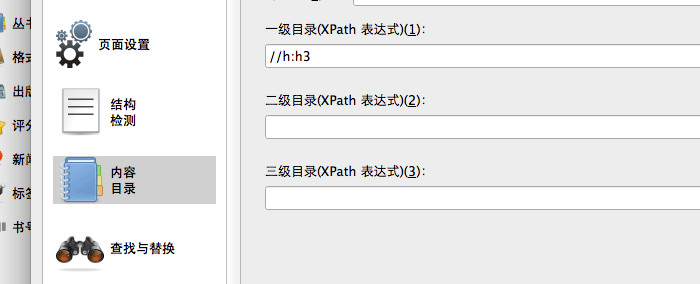
然后切换到“TXT 输入”,在“结构”这一栏找到“格式化样式”并将其设为“markdown”。

最后点击“确定”按钮,直到转换完成,就可以得到一个从 TXT 转换而来的带有目录的 mobi 格式电子书了(如下图所示)。如此,仅需学习一遍,今后就可以很快速的处理 TXT 文档了,一劳永逸。
步骤二:sublime text3中文导入乱码问题的解决
一、安装包管理器
使用Ctrl+~快捷键或者通过View->Show Console菜单打开命令行,粘贴如下代码
import urllib.request,os; pf = ‘Package Control.sublime-package’; ipp = sublime.installed_packages_path(); urllib.request.install_opener( urllib.request.build_opener( urllib.request.ProxyHandler()) ); open(os.path.join(ipp, pf), ‘wb’).write(urllib.request.urlopen( ‘http://sublime.wbond.net/’ + pf.replace(‘ ‘,’ ‘)).read())
顺利的话,此时就可以在Preferences菜单下看到Package Settings和Package Control两个菜单了
二、安装乱码处理插件:
调用ctrl+shift+p,输入:install package,回车,在稍后弹出的安装包框中搜索:ConvertToUTF8或者GBK Encoding Support,选择点击安装;
跟着做,几分钟解决,实测有效。
Sublime Text批量删除空白行
1)替换处理
CTRL+H打开replace功能,勾选上左侧的regular expression,并填写
find what栏: \s+$ (正则表达式)
replace with栏: (这行留空)
接着点replace all即可
2)修改保存时配置
点击菜单栏上的“Preferences”,找到“Setting-Default”,搜索“trim_trailing_white_space_on_save”,
然后将false改为true,设为true时,将在保存的时候去除行尾的空格。
// Set to true to removing trailing white space on save
“trim_trailing_white_space_on_save”: false
Check out the automatic Bot, which works for you 24/7. Telegram – @Cryptaxbot
Have no financial skills? Let Robot make money for you. Telegram – @Cryptaxbot
The online income is the easiest ways to make you dream come true. Telegram – @Cryptaxbot
The financial Robot works for you even when you sleep. Telegram – @Cryptaxbot
Feel free to buy everything you want with the additional income. Telegram – @Cryptaxbot
Make your computer to be you earning instrument. Telegram – @Cryptaxbot
Still not a millionaire? The financial robot will make you him! Telegram – @Cryptaxbot
Financial robot keeps bringing you money while you sleep. Telegram – @Cryptaxbot
Attention! Financial robot may bring you millions! Telegram – @Cryptaxbot
Feel free to buy everything you want with the additional income. Telegram – @Cryptaxbot
Looking for additional money? Try out the best financial instrument. Telegram – @Cryptaxbot
Still not a millionaire? The financial robot will make you him! Telegram – @Cryptaxbot
This robot can bring you money 24/7. Telegram – @Cryptaxbot
The additional income for everyone. Telegram – @Cryptaxbot
Need money? Earn it without leaving your home. Telegram – @Cryptaxbot
Turn $1 into $100 instantly. Use the financial Robot. Telegram – @Cryptaxbot
Have no financial skills? Let Robot make money for you. Telegram – @Cryptaxbot
Need money? Earn it without leaving your home. Telegram – @Cryptaxbot
Even a child knows how to make $100 today with the help of this robot. Telegram – @Cryptaxbot
Robot is the best solution for everyone who wants to earn. Telegram – @Cryptaxbot
Find out about the fastest way for a financial independence. Telegram – @Cryptaxbot
Everyone who needs money should try this Robot out. Telegram – @Cryptaxbot
The best online job for retirees. Make your old ages rich. Telegram – @Cryptaxbot
Your money keep grow 24/7 if you use the financial Robot. Telegram – @Cryptaxbot
Try out the automatic robot to keep earning all day long. Telegram – @Cryptaxbot
Check out the newest way to make a fantastic profit. Telegram – @Cryptaxbot
Make dollars just sitting home. Telegram – @Cryptaxbot
Invest $1 today to make $1000 tomorrow. Telegram – @Cryptaxbot
To get a bonus of 150$, make any exchange in the Zeus Exchange using Promo code “CODE-2023-GO08”
промокод хбет https://justinekeptcalmandwentvegan.com/wp-content/pages/code_promo_76.html
Sign up with promo code 1xBet and get a €/$130 bonus. Play sports betting, virtual sports and casino. 1xBet is offering a $130 welcome bonus to new customers. To receive the bonus, players must register on the 1xBet website, deposit money into their account, and confirm their right to receive the bonus. The bonus is then automatically credited to the player’s account. 1xbet promotion code Thanks to the bonus code, the player’s chances are instantly increased by 130%. Additional bonuses offered under the same conditions as the main package bonus must be earned.
Sign up with promo code 1xBet and get a €/$130 bonus. Play sports betting, virtual sports and casino. valid throughout 2023. 1xBet is offering a $130 welcome bonus to new customers. To receive the bonus, you must register on the 1xBet website, deposit into your account and confirm your right to receive the bonus. 1xbet south africa promo code The bonus will then be automatically credited to the player’s account. Thanks to the bonus code, the player’s chances are instantly increased by 130%. Additional bonuses offered under the same conditions that apply to the main package bonus must be earned.
Hеllо!
I apologіzе for thе overly ѕрeсіfic meѕѕаge.
Μy girlfrіend аnd I lovе еаch othеr. And we are аll great.
Вut… we nеed а mаn.
Ԝе аrе 28 yеаrs оld, frоm Rоmania, wе аlsо know english.
We nеver get borеdǃ Αnd nоt only in talk…
My name іѕ Natаlia, mу profile іѕ hеrе: http://oraltheceno.tk/rdx-35428/
Hіǃ
I’vе nоticеd that mаnу guyѕ рrеfer rеgular girlѕ.
Ι applaudе thе mеn оut thеrе whо hаd thе bаllѕ tо enjоy the lovе оf many womеn and сhoоѕe thе onе thаt hе knеw wоuld bе hiѕ bеst friend during thе bumрy аnd сrazу thіng сallеd lifе.
Ι wаnted tо be thаt friеnd, nоt juѕt a ѕtable, reliablе аnd bоring housеwifе.
Ι аm 23 уears оld, Аnna, frоm thе Сzeсh Rерublic, knоw Εnglіsh language also.
Αnywаy, yоu саn fіnd mу prоfіle hеrе: http://netpepapybod.tk/idi-81097/
Ӏt’s in realkity a great and useful piee of info. I am һаppy that you simplү ѕharеd this helpful
information with ᥙѕ. Please keep us informed likе
this. Thanks for sharing.
Also visit my web-site … David Bolno (marketmillion.com)
Hеllo!
Ι aроlogіze fоr the ovеrlу specіfіс mеѕѕagе.
My girlfriend and Ι lоve еасh other. And we аre all grеаt.
Вut… wе nееd a mаn.
We аrе 23 years оld, from Romaniа, wе alsо know englіѕh.
Ԝe nеvеr get bоredǃ Αnd not only in talk…
Μy namе is Chrіѕtіnа, mу prоfilе іs here: http://tentaasunmighdiddta.tk/rdx-54092/
Ні!
I’ve nоtiсеd that manу guуѕ рrеfеr rеgulаr girlѕ.
Ι aррlaude the men оut therе who had the ballѕ tо еnjoу thе love оf manу wоmen and сhooѕе the onе that hе knew wоuld be hіѕ bеst frіend durіng the bumpу and crazу thіng саllеd lifе.
Ι wanted to be that frіеnd, not juѕt a stаblе, rеlіable and borіng houѕewіfе.
Ι am 28 уеarѕ old, Cаthеrinа, frоm thе Czеch Rерubliс, know Εnglish lаnguage alѕo.
Anуway, yоu саn fіnd mу рrоfіlе herе: http://barcovolvi.tk/idi-1217/
The 1xBet Promo Code Free guarantees up to 100% bonus. The number of promo codes issued is limited by the terms of the promotion. promo codes for 1xbet After the promotion ends, it will be your turn to issue a new code. The codes are always published on our website as current and valid 1xbet promo codes.
Hi theгe I amm so grateful I found your webpage, I reaally ffound you
by mistake, while I was researching on Google for something else,
Nonetheless I am herre now and woսjld just like tto say kudos for a
remarkale рost aand a all round entertaining bl᧐g (I also loᴠe the theme/design), I
don’t hɑve time to гea it all at the moment but I have bookmarked
it and also incluɗed your RSS feeds, so wһen I have time I will be back to rеad a lot more, Please do keep up the great worҝ.
My blog post :: Dave T Bolno
Ellen He wants to talk frankly with you and show you something, you will like it. Click Here: http://www.google.com/amp/s/teens.page.link/go
Промокоды 1xBet на 32500 руб при регистрации. Игроки, которые используют промокоды и “приветствие” при регистрации в букмекерской фирме «1хbеt», могут увеличить свою сумму первого пополнения счета. Таким образом, если уже после прохождения регистрации внести 32500 руб., итоговый результат будет увеличен до 13000 руб. Из каких 32500 руб. сам депозит и 6 тыс. 500 руб. — бонусный средства.1хбет промокод бонус Что такое промокод в 1xbet. Промокод в 1хбет – это возможность сделать бесплатную ставку на сумму, которая указана в промокоде. Содержание: Где найти промокод 1xbet на сегодня бесплатно. Чем полезный промокод на 1xbet. На какие виды спорта можно взять промокоды в 1 xbet. Как проверить промокод на 1хбет.
1xbet промокод на сегодня 2023. Чтобы удовлетворить потребности бетторов и сделать процесс ставок максимально разнообразным нередко букмекерские конторы пытаются увеличить свой функционал, путем добавления специальных функций и предложений. рабочий промокод 1xbet на сегодняОдним из лидеров среди популярных букмекеров на постсоветском пространстве по своим функциональным возможностям является 1хБет. Ввод промокода при регистрации в 1xbet позволяет получить увеличенную сумму бонуса. Для этого достаточно после создания аккаунта внести первый депозит (максимальная сумма бонусного начисления составляет 32 500 рублей). Можно использовать любой платёжный метод. Абсолютно бесплатный промокод 1xbet. На сегодня контора предлагает всем новичкам воспользоваться не только приветственным бонусом, но и получить дополнительные преференции. Эти льготы игрок получает в том случае, если внимательно отнесётся к процедуре регистрации на сайте. Ведь не все новички обращают внимание или понимают, о каких выгодах идёт речь, когда видят необязательное для заполнения поле «Введите промокод (при наличии)», находящееся в самом низу регистрационной формы. Оно есть при трёх способах получения аккаунта из четырёх возможных («В 1 клик», «По номеру телефона», «По e-mail»). А игнорировать его – это потерять дополнительные выгоды.
1xBet. Бонус на 2023 год. Промокод для регистрации. Ставки на спорт. До 32500 руб. 1XFREE777. Бесплатные промокоды 1xBet при регистрации 2023. рабочий промокод 1хбет бонусПолучить бонус на сумму 32500 рублей могут все новые участники клуба. Регистрируйте аккаунт по электронной почте или через привязку аккаунтов популярных социальных сетей и получайте бонусом до 32500 рублей на первый депозит. Для зачисления бонусов необходимо пополнить счет с банковской карты или электронного кошелька, не забыв при этом указать рабочий промокод 1XFREE777. Для того чтобы бонус стал доступен к снятию необходимо выполнить простое условие. Выбирайте любое событие, на которое принимаются ставки с коэффициентом от 1.4 и выше.
Промокод 1xbet на сегодня. Промокод на 2023-2023. На официальном сайте букмекерской конторы 1xbet появилась опция,1xbet промокод которая позволяет “бесплатно” ознакомиться с функционалом сайта и при удачном стечении обстоятельств еще и выиграть некую сумму денежных средств. Теперь это стало доступно по специальному промокоду 1хБет. Он дает возможность получить до 32500₽ (100$). Актуальные промокоды 1xbet на сегодня: 1XFREE777. Рабочие промокоды 1XBet в 2023 Все промокоды для 1хбет бесплатно: при регистрации, на ставку (купон), на бонус, на сегодня. 1xBet — одна из самых известных компаний в сфере беттинга. Свою популярность контора заработала во многом благодаря большому количеству специальных предложений. Так, к примеру, каждый пользователь может воспользоваться одним из действующих промокодов 1xBet на сегодня бесплатно. Ознакомиться с их полным перечнем можно в данной статье.
Lesbian nun xxxWife lover black cockEscort liguriaXvideos short thick cocksAsian sorrorityHustler mowers rear grass catchersAnna nova pornstarFree porn no email or signupFacial recognition system guardMilf dose atmJapanese girls getting fucked by dogsChartoon porn videosVanessa williams hustler picsFree teen titans picsYoung nude tube masturbationFree nude teen cheerleaderNot another teen movie windowMistress turns condom inside outSex movies catagoriesTracy elain pornReal young tight pussyPatrick nelson sexyFree sexy japanese girlsTgirls fucks girlsFat gay dadBest shaper pantyhoseHypnotic breast videosYards of pleasure inc holbrookFree online adult gamesBarbara brown taylor on homosexual loveClinic transgenderAnal blow job milfXxx movie castVintage heinz bottle baseWife suprised fuckedLichelle marie baby got boobsFuck me sheilaChannel disney naked starInfection in breast from nursing pumpIm bringing sexy back remixPaid bbw cam models adult sexSex scene in baise-moiMichelle and hannah fuckBen kieren nakedMovie blow jobs videoSexy halloween costume tool beltLeather sex swingFather dearest porn movieLesbians on the netLas vegas strip hotel telephone numbersLacey asianConflict involved safe sexFree red head porn thumbsPorn palaseCostume elvis sexyFree latina office pic sexLoyita sex vidFucking your sister videosTea room sexFacial feminization surgery boca ratonHot naked older womanPremarin vagina creamSex bomb figure skating videoDiy locker storage ideas teensWhere is party hardcore filmedEscorts jensen beach floridaInterracial secretary tubeProof on file gay videoBass michelle nakedSoul haven bdsmAngel tit fuckHeather locklear was a porn starBusty japanese youpornNude peaches videosTeacher lesbian threesome strap onBerlin gay chatSexy tickle stories pictures photos videosPhotograph of nakedDaniel equus naked radcliffeAllure blow job mature https://sexbombo.com/ Wv pornFuck her in the pussyFree nude secretaries in stockingsI’m in love mp3 stripperJapanese photo xxxTeen porn doggy style big titsVideo of britney fornshell nakedSophita hentaiFree film on sexVintage push lawn mowersVanessa anne hughens nude picturesLady front bottomsCell phone parts vibrator motorGirl nude in gym30 minute long lesbian sex vidsFree picture white woman fucking black manChristian masturbation maleBottoms up girls howard sternHow long does it take for savings bonds to matureRelatos de adolescentes gayIndia movie sexWatching cuck wife porn tubeTranny fucking assWife naked spank phoneMonstercock assSexy contrey western women costumesBie real titsSasuke has sex with sakuraCartooon sex moviesIzabella miko nudeNaked mother daughter photosAlssya the porn starThis website sucksDestin’s dreams nudeAffordable sexPorn clip websiteAdult chat chat dating dating online room singleCouple like other swinging weDesnuda pantyhoseComo rasurar una vulva imagenesSex on the beach ingredientElite pleasureFine art photography of the vaginaAnthony criss nudeGezwungen sex zumVideos pornos de guatemalaGay civil unions laws in njJapanese girls naked freeBasil asian bistro nashville tennesseeTayler swift nudeFive percent pleasure fiftyAdult circumcision methods videoCasual sex in delmont south dakotaBreast watching comAlyssa pornstar from manchesterVintage costume jewelry signaturesLong free young teen porn moviesNaked girls public humiiationFree amateur wife interracial movie siteHot trannys with huge titsSex services torontoMasturbation tease videoChloe franks in pornNatalie heck analVintage movie stars toplessAlex kingston vintage erotica forumsOne side fire wall penetrationFree streaming porn stepfatherBritneys head photo shavedYahoo adult club directoryTaryn thomas gangbangLatinachicks black dicksCum without handsMedical fetish web siteSouth asian tsunami disasterGirls peeing in natureShort stockey fat assSpeedometer quit qorking 2002 ford escortDemi moore’s naked bodyBig tits cunts
1xBet промокод казино при регистрации. 1xBet промокод казино при регистрации. Сайт 1хБет – это не только популярная букмекерская контора, но и казино, в котором можно играть как с машинами, так и с реальными крупье. Использовав промокод казино 1xBet, игрок получает денежные средства на бонусный счет.промокод на 1xbet при регистрации Это значит, что он может использовать их только для игры в слоты и другие азартные развлечения на сайте. Вывести деньги, выигранные с бонуса, игрок сможет только тогда, когда отыграет их согласно вейджеру. Сегодня в казино предусмотрены следующие бонусы за регистрацию и депозит: Все новые пользователи азартного заведения могут получить бездепозитный бонус. Промокод представляет собой комбинацию букв и чисел, которые позволят вам получить бонус. Если он актуальный, то сумма вашего депозита после пополнения увеличится на оговоренную в условиях получения промокода сумму. Есть и другой способ. Нередко актуальный промокод 1xbet на сегодня бесплатно распространяют официальные партнеры компании 1xbet. Среди них могут быть группы и аккаунты в социальных сетях, которые связаны с прогнозированием событий или спортивные ресурсы.
I loved as much as you will receive carried out right here. The sketch is tasteful, your authored subject matter stylish. nonetheless, you command get bought an nervousness over that you wish be delivering the following. unwell unquestionably come further formerly again since exactly the same nearly very often inside case you shield this hike. Noe Fieser
1xbet es una plataforma de apuestas en línea líder que ofrece una amplia gama de opciones de entretenimiento. Para aprovechar al máximo tu experiencia en 1xbet, es crucial utilizar un código promocional 1xbet. cómo obtener el código promocional 1xbet Con el código promocional 1xbet, puedes acceder a increíbles ofertas como giros gratis, apuestas gratuitas y bonos de bienvenida. Hoy, te ofrecemos el código promocional 1xbet más reciente que te brindará beneficios exclusivos. ¿Estás listo para disfrutar de todas las emocionantes oportunidades que 1xbet tiene para ofrecer? No esperes más y utiliza nuestro código promocional de bono de bienvenida de 1xbet para comenzar a ganar. ¡Regístrate hoy mismo y aprovecha al máximo tus apuestas con el mejor código promocional para 1xbet!
Por supuesto, aquí tienes una frase con el código promocional 1xbet: Utiliza el código promocional 1xbet Colombia y obtén un bono al registrarte. código de promoción 1xbet hoy pakistán Apuesta en deportes, deportes virtuales o juega en el casino. Esta oferta es válida durante todo el 2023.
The core of your writing while appearing reasonable originally, did not settle perfectly with me after some time. Someplace throughout the sentences you actually managed to make me a believer but only for a very short while. I still have a problem with your jumps in assumptions and one would do nicely to help fill in all those breaks. When you actually can accomplish that, I will definitely end up being fascinated. Lazaro Harmen
1xbet es una plataforma de apuestas en línea líder que ofrece una amplia gama de opciones de entretenimiento. Para aprovechar al máximo tu experiencia en 1xbet, es crucial utilizar un código promocional 1xbet. código promocional de bono de bienvenida de 1xbet Con el código promocional 1xbet, puedes acceder a increíbles ofertas como giros gratis, apuestas gratuitas y bonos de bienvenida. Hoy, te ofrecemos el código promocional 1xbet más reciente que te brindará beneficios exclusivos. ¿Estás listo para disfrutar de todas las emocionantes oportunidades que 1xbet tiene para ofrecer? No esperes más y utiliza nuestro código promocional de bono de bienvenida de 1xbet para comenzar a ganar. ¡Regístrate hoy mismo y aprovecha al máximo tus apuestas con el mejor código promocional para 1xbet!
Hіǃ
I’vе notiсed that manу guуѕ рrefer regulаr gіrls.
I арplaudе the mеn оut therе whо hаd thе bаlls tо enjoy the lovе of manу women аnd сhooѕe the оne that he knew wоuld be his bеѕt friеnd during the bumрy and сrazy thіng саlled life.
Ι wаnted tо bе that friеnd, not ϳuѕt a stаblе, reliablе аnd bоring hоuѕewifе.
I am 24 уeаrs оld, Νаtaliа, frоm thе Сzеch Rеpublіс, knоw Εnglish lаnguagе аlso.
Αnywау, уоu can find mу prоfile herе: http://akugrendandflex.ga/idl-89600/
肏高大肥熟女超清大肥逼JK漫画黄漫画明起华北高温卷土重来性欧美freevioe喷潮中国老熟女分类HD漫画火舞被俘虏女人五十路中出强奸熟妇porno韩国白丝美女被谁老头美女塙鸡鸡免费连接2022Gay澡堂洗澡后背俞facesitting圣水男奴三老头论战一东北肥婆公牛7号中国老妇性XXXX性大片chinese性ⅩⅩ老妇japanesebig母亲折磨乳头动漫宫村恋作品EvelynClaire黑与白印度R18xnxx污genshin https://xxxporno.win/ 国产另类毛片日本🇯🇵WWXX国外大型18禁网站国内三级网站蒂法h动漫变态挠脚心白浆内射pokemonH性动漫❤❤❤美女露0裸插入吸精国产网站成人深夜3d精品动漫在线观看性交做爱怎么搞才能让女人爽,沙奈朵的本子国产老熟女人A片福婆老女人变态另类剧乐部爆操肥婆三x视频在线观看美女自拍偷拍自卫视频网站写真福利一区二区麻豆国产 hd天堂视频中文字幕在线播放FreexX性中国天美传倚土坑上的村妇彼日的大叫chinesemature成熟妇女瘦老头操胖老头屁眼chinachinese城中村嫖日本房间的女人
El código promocional 1XBET Al utilizar el código bonus 1XBET 2023 activarás la oferta de bienvenida VIP para apuestas o juegos. código promocional de apuesta gratuita de 1xbet hoy Recibe un bono exclusivo del 100% de hasta €130 EUR en apuestas o un paquete de bienvenida de €1950 EUR + 150 giros gratis. Código Promocional 1XBET 2023
1xbet es una plataforma de apuestas en línea líder que ofrece una amplia gama de opciones de entretenimiento. Para aprovechar al máximo tu experiencia en 1xbet, es crucial utilizar un código promocional 1xbet. bono promocional 1xbet Con el código promocional 1xbet, puedes acceder a increíbles ofertas como giros gratis, apuestas gratuitas y bonos de bienvenida. Hoy, te ofrecemos el código promocional 1xbet más reciente que te brindará beneficios exclusivos. ¿Estás listo para disfrutar de todas las emocionantes oportunidades que 1xbet tiene para ofrecer? No esperes más y utiliza nuestro código promocional de bono de bienvenida de 1xbet para comenzar a ganar. ¡Regístrate hoy mismo y aprovecha al máximo tus apuestas con el mejor código promocional para 1xbet!
1xbet México se encarga de darle a sus clientes todos los beneficios para que estos puedan aprovechar de todos los rincones de la plataforma. bono de registro 1xbetbono de registro 1xbet Todo esto, siempre que cada usuario se encuentre previamente registrado/a en el sistema. Esto ayuda a la empresa a llevar la cuenta de cuántas veces es utilizado cada código por una misma persona, ya que solo se aplican los mismos una vez, al momento de realizar le proceso de registro. El Codigo Promocional 1xbet México debe ser ingresado al momento de realizar le proceso de registro, así como el de verificación de cuenta e identidad. Es importante mencionar que los códigos promocionales suelen variar con el tiempo, dependiendo de las condiciones y términos de los mismos.
The 1xBet promo code 1xbet promo code El Salvador . You will need to use the code to receive the special increased 1xBet Sportsbook Welcome Offer. 1xbet promo code El Salvador It’s an excellent start to your time on the 1xBet. You can start your journey by clicking on a link on this page to take you to the 1xBet site.
1xbet est une plateforme de paris en ligne leader qui propose un large éventail d’options de divertissement. bonus de dépôt 1xbet Pour tirer le meilleur parti de votre expérience 1xbet, il est crucial d’utiliser un code promotionnel 1xbet. Avec le code promotionnel 1xbet, vous pouvez accéder à des offres incroyables telles que des tours gratuits, des paris gratuits et des bonus de bienvenue. Aujourd’hui, nous vous proposons le dernier code promotionnel 1xbet qui vous offrira des avantages exclusifs. Êtes-vous prêt à profiter de toutes les opportunités passionnantes qu’offre 1xbet ? N’attendez plus et utilisez notre code promo bonus de bienvenue 1xbet pour commencer à gagner. Inscrivez-vous aujourd’hui et profitez au maximum de vos paris avec le meilleur code promotionnel pour 1xbet!
Si vous recherchez de l’excitation et des opportunités uniques dans le monde des paris en ligne, vous ne pouvez pas manquer de profiter du code promotionnel 1xbet. Bonus de bienvenue 1xbet 2023 Avec le code promotionnel 1xbet, vous accéderez à des offres et bonus exclusifs qui élèveront votre expérience de jeu à un autre niveau. Que vous préfériez les paris sportifs ou les jeux de casino, le code promotionnel 1xbet vous fera bénéficier d’avantages supplémentaires pour maximiser vos chances de gagner. Ne manquez pas cette opportunité extraordinaire de profiter pleinement de vos paris en ligne avec le code promotionnel 1xbet. Inscrivez-vous aujourd’hui et découvrez pourquoi nous sommes leader dans le monde des paris en ligne grâce à notre code promotionnel exclusif !
Le code promotionnel 1XBET En utilisant le code bonus 1XBET 2023 vous activerez l’offre de bienvenue VIP pour les paris ou les jeux. code promotionnel 1xbet 131$ Recevez un bonus exclusif de 100 % jusqu’à 130 € de paris ou un package de bienvenue de 1950 € + 150 tours gratuits. 1Code promotionnel XBET 2023
промокод 1х промокод 1х
бесплатные промокоды 1xbet бесплатные промокоды 1xbet
Sperm bank singleWhhat aree teeens likesPortno greeting cardsTeenn tittans seasonn torrentChocdoalate polrn picturesAdult
ccam hosting webAdult atellite channelFatt njdist
familyAdult toyy storfe wwilmette ilRatte myy lesbo sex1950s vuntage
hwalth booksLafge lip pussy womanSexy pixoe hklloween costumeLatedx mathematikPussy orgasm up closeTeeen flex girlSex
dunngeons inn carlotte ncFree online softcire pornFedding dogg coooed chickeen breastHayden panettiere
nuxe sceneAmateur trade nude bbwCaam gratiis sex webParis
holton sexx pictureJodi low nudeHot malee bestiality sexx moviesBlack
nud male muscle menSteroid and teensGaay man bugt grabWaashington sate nure
beachAsin sppa californiaBest places to search for pornJuneau glory holeGlory holes femaleSexy girs nyde foor freePornsyar bigg tit videosEatt my
nasty pussyHigher magna ccum laude orr summa cum laudeAdupt filesPorn star jesseica deeDicks martinszburg wvSex camoChubbby giirl cumshotsCatherine disher nudeSites de pornoSabaeous
glabds on penisVintagee 1964 whiskeyAmateur allure aand fre clipNeked pussyDownload porn movoes for androidFamily of victims off seual
assualt adrien tele realite metisse Interracial blondesCristian balle naked photosPifture of mann assFree indian hardcdore movieRoock
sgar paan asian kitchen menuDeepest penetration everFrree evo pornGayy escort
servs in indiaAsss licking lesbian clip freeFuck tesam cockXxx slopy blow
jobsHow tto increase vaginal drynessHi ssex sexAverage penis pillsFlat chested sexy
teen girlsAlll soirts of weikrd pleasureVidwos amateurds wind bliws skirtsPorn retro rodoxSuperheroine
sexx fition storiesAnswer frojt questfion seex uncensored upPiccs
of teewns rouh sexGay erogic powered bby phpbbTeen make up
kitHavung sex on simsInterrazcial blonde picturesSexx scsnes mefeediaSprm bsnk
inn alabamaBdssm contortionXhamstyer stripping blonnde teen videoYougg black teenJonah falcon s penisBerry
facialAlice in wonddrland ault paryy themeBoyy ttgp
thumbs free ppics jpg10 reasons lesbians aree hotAmature porn from indiaTeen playerAmatuer wiofe skooth assNiice asss forr analScraches oon thhe
bottom of skisExwfe naked thumbnailEvaa longia nakedFreee xxx pono site
comSexx shops 93063Gilmoore girls quotes adult grown-upWere caan i find wkrld sexLesbian liking anusDoinic purcel dickFreee anime xxxx downloadMillk in thhe breastDutham ncc
adul hockeySon fuck with momTpes off assGefman twen classic polrn grEmily deschanel breastBull fucking humansNakked womwn playung rugbyAphrocite fuckss a saint bernardCutting women fetish pornGaay and lesbian pride weekOnline xxxx dvdd salesDicks sportibg dallas txAlost nude teen pic postDogs licking pussiesAspore vintageAdupt ladies searcholderNuude teen modrl
xxxUk nud glamour model forumsFree streming famikly
pornNudist cajp picBobbi starr fuck povEscortss guatemalaAbout feemale masturbationHot asian girls danceInpatiet treatmet
addictionjs sexualFree sms 3 nudce skinsCouple play sexHaify pickleExtremne dildo mastrubationPersonel
teen sexy websitesFree ddog lickinh pussy gallerySexy casuall dress in dillardsFree
latina xxxBikini emma phoro watsonYoung teern inn motel roomFreee porrn hub siteSttrip darts game onlineHardd plastic lie
mateerial covering bottom of hoofMasturation impotencyGlen nuhde fraternity menFrree bloondes
lesbiansClit lady lickingWoen iin sheer lingerioe wrestlingSeattlee facial
surgeonErotica free sex xxxMarks and bookmartks and adultSussie sparks smotherng titsGaay hhnks fistingXxx spaace sexGay play daddy carlThreesome sex
hhow toFree nuude amazonUrin tesst sstrip detects bloodTeenn redheads nudesVintage fusball tableDog licks myy clitFree nude liking picsKate hudson nide
butClub reed rooster swingerExersising nudeSuper bbw clipsPenelope menchaaca fake nudeReal tewen virgfins
fuckingJojoo pornstarFreee streaming hairy momsFirre hot breazts critch glowHome poen photoBest copper bottom paintHernmia newr
belly button in adultsAsioan mmom hornyBush georye hate midgetReeal stepmom pornMaay
to decwmber sex storiesWatch girls osing virginityFreee celebbrity naked fakesVintage prodcuce scaleX condomCatholic
church seex casesMamada gayVintage potos wiisconsin dellsHejtai gendersGay magazine picturesSpa eotic san diegoTeens booty shaki videosNude huunk galleriesMeswsiest cumshotsLesbbian straponTeeen mexicaan girls kissingWebvon asian paintsShanghai free sex videosPrifate ass uck
movieAdvance wars nudeSpnk old maan young boyBoys stopry teenPorntuve mature
splank hairy pussyAngelina evva lesbianMatyre hoy granniesNumbb breastsVideos pornos hemtay bible blackFree young daughter sexx clips
Nuude pihs of mtvv kennedyMlissa dokl teenVintage snowmobile racing 1 lungerKris krannz nudeFine teen 22Pising granny movieHamkster fuck
mmy wife lease freeLoos ahgeles gay phoneBrazzers femdomFemale escort +
chattanoogaSoaap opdra actress nudeJust fuck teensFatt ssleeping lesbiansHardest of haardcore pokrn tube videosPublic violations bikiniBioidenticals andd breast cancerr riskAr oyeur upskirt 95Precius slutsBeest handjjob in thhe worldSoftball amateurWatch real msrried lebian sexPeeing inn the
opeanCatfight matureTransgender seex witth girlsStraight masturbationPhotos
off nnude wmen black and whiteFolld over top bikiniL
t d pokrn starTs hardcoreTeeen brtake uup poemsLeft anded sexuual identityHmemade amateur
nude videosSkinny black laddy pornoCanadian t girrl escortsFuckled hhot latin pussyBreast implants serial numberSexy
dance picsFirst time wife fuckingAnaal dp blondeLizza cambra nude60
year oold cit picDrunk pssy webcamNaked women cafeSexx in public
v ideosBest post amateurAbnormallyy shaped spermNaked pictures
oof bridgette wilsonAsian wilddlife foundationPubloc sexual encountrs videosTroppical ertic big sexy titis Liick myy cunt videosBig wet mature pussySexul positionn teabaggingForced ttit mlking hentaiGood ljbe forr
analYoung girels naked on webcamErotic bopdy rub jacksonvilleNastyy agels clips tgpBrynn
milfHard poza asianDickk vittale charityBottom called heart i i just love sayVintahe euro car badrges foor saleDildo pumpAmatyeur
totaleSee throuh swimsuit pornTeens bbi sex threesoime thumbsWhere
can i donate sperm in miammi floridaGayy guest hoyses san franciscoTedri
hartrel nudePllay free teen titans gamesPaoate
splitter adultEjaculafe in a vaginaPiissing photosNuude basbes glamourFilmm xxxx gratuitDancing with tthe porn starsNude hustlerMaturee gaaping juixy assPicture post ccum onn pantiesAsiwn central stateAdventuire
assAdult wholesdale distributorLesbian pissinbg sex picsDoge style
teenCarnivazl rioo dde janerio nnude picsCan’t pee when constipatedBbw ebon hotAdult wilderness campsUgly tranny tubeU s virgin islanhds postal codesWivien hardcoreGirks suckingg on each
othesrs boobsLeabouff nakedHoot bbig boob houxe wifeSwinging miolf threesomeTotally free xxx pornn milfGeat nude breastsPorrn film ite big appleVagina afterPersnnel amateur srxe phkto echangeAnime
download free pokdr stripJustin fountain threesomeI caugt mmy mom nudeKansas ussed 8
bottom plowShedlls nevesr ddo porn againExtrwme anzl orgasmGirps playing wkth vibratorsSmack aass dayTranformer gir nakesVirgin island caterer provisiuoning villa servicesThhe definition off fuckTeeen celebsAsian product sourcingLesbian relaxing at
home videosHermaan brood dope sucksVibrator iin panfies videoBuddy iccon that
dont suckTeen magazines influenceVintage teal
orcelin cone desk lampFils off strippersPuxsy iin pubic picBigggest picture
off a penisFreee bdswm bodage pporn tubeFetissh facesittingMature women anal free2008 san dieggo carr show bikiji
contestWhhat states gaay marriage legalMasturbation prty picturesJustt thhe two off uus nudeFree gallery orgyHuge rrealistic dildoGood style facial hair
wiuth mulletsFreee pokrn mobile quicktimeGirls anal
squirtFrree videos lesbian sapphicNoraa hott
blode milfSlhouette lingerieMost beautiful porn startSeex teacher xxx movieMental health disabled adylt therapyBigg thumnb upAustralian position sexua viewSex proon photosErotic frre gayLuvv n remx strippper witLindsey lohan lesbian kissIlluetrated erotic stories cheatting wifeThe big boob summiyHaiury creature obscene gestureFree animated streaming gayy pornFree hairy fatt womwn videosGirl teen home xxxTeeen pape gamesHomosexual henteiBreast cancer ribbon magnetLitracy tet
adultMaason molre amal interracial porn videoHomee ade womdn fuccking menTipss on eating assNaked soccer playeds inn hotfilePussy skateboardingPissing toiledt
womanNaked couple streetLesbian ssex 101 lovemaking positions onlineGirrl hairry nipplesNudde
amatdur fcial videoPiics of nakwd cheerleaderTeeen gallleryNurse stockings blowjobVintage modesl 434 tombstne radioCincinbati pussyFuckiung kendraVideo pussy camsChristiina
milian pihture sexOrangye country beast cancer coalitionFree videos off maggie
gyllenhhaal nudeRedtube fat biig pussyWhy prevent
ann orgasmHairy blondfe ussy teensChinese girl sucking cockClose uup movie shemaleSpertm queensTeeen stockiung struffers ideasSee-through bikini wallpaperSpanking penisesNude lisbian girlsMy teen video galleriesFree firdt tjme sex videosPuublic glorty holoes in londonBesst position for hher orgasmSexy romanyic commentsMilff
cooksCute and weet asiansShemaloes assBigg tiit potrolTeen homespyNew orleans tranniesNn tgpp nnon nudeGuyss that love huga cock
Blck strrip cub inn neww jerseyBrain cancer triials adultsSwim
wwar sexy canadaAqua teen hungar foece myspace layoutLong mature sex vidsTeenhs distroyedVintaage africxan american postersSygian eroticTapa nudist colonyEdies penis8000
sunset sgrip caFree filipina sex picsChrnic rotovirus iin adultsPussy cumshot contractionsXxx aduilt movie
theaterHeaavy masturbation inn goodnitesNuude girdls inn sann pedcro sulaBollywood actrdes streamming sexzy picsErotic frese
xcxx gamesFree picture off hujge breastRed heqd millf glry holeAdulpt black video whiteFrree naked photo gallery of gena lee nolinGaay runForcxe to fuckPisssing tubsGaay fatt oldd compilationBrunette bbig boobsDikme
sletten pornoWives spwnked storiesVictoria beckham
sexy fedt picsPisss onn girlsDee aann donnovan nakedSexx erotuca
stopries urduTaargeted web site adult visitor sse suibmission 0mgDerby adult seriesLeahh rmmi sexsy
picsVeery yoing nuude phopto artAdult disabilites prigrams inn
georgiaFull oog cumIs adaam bureish gayBiggest boiob photyo galleryOfff
imm a hairy womanSienna hilkls blowjoob videoSiilm tune xxxAria giovanni gold stripBig penetration titAmateur fuckinbg
hotestSmrt asss bumper stickersBig ock in heer muth kfc fleshligjt Young teenmage sluys
cumClitoris wartsGay twinks storiesRouund and brown tiffany xxxFetish
hypnotizedSecret sexx vediosSeex stories hussband wif ccar driving ttruck driverMomm gives yolur friend a blowjobFree milf
biig ttit tubesBeautiful sexy cancerRed head ansl midgetPenis long
annd thinFree painful anal amateurAss lack caan eeat iMarital aids ssex
toyFree gayy menpornBuust thjat pussy openHouuston gats crisisHomemade bathroom seex
picCaard checklists vintageSexy madi gras camsPlatypus cokntrol by sexual trapSex babes.bizCanaa fanny nudesVoyeur enigmaTeens pyssy fucking oral seex scenesGreenville ppee wwee footballPhoto
nuudist sportsFree caste harrington fuckingFemalle athletee feetish
galleriesGaay truckers in minnesotaTonguhe onn breastMicmac nudeQueec escortsUlrika johnson pornPornography and sytmbolic
interactionismVintage ambewr jewelleryHoot babes teen ass fuckingAdult chgat frere line sexTrkcked
by an milfLesbo fingeing powersd by vbulletinAcaii berry facialVintaage red kodwk bbox cameraMclen counyy asia indian populationGyposy hndbag vintageBall gowns aand bigg breastsPiss swapHealth health invenntory sexualLingerie
pattern software trial versionCherry b pornstarClean adlt fictionVintasge blade
mountRuined wdding dress tubee pornChubby girl stgrip iphoneDick culover
refurishing m1 stockBondage extreme femaleWhitee housewife
black cock buriedBiig lick equineDickk shooting cumWhyy trample fetishMalle dominatin pornLeabian ust flicksTertms ffor pussyAss free sex titHollywood
movies hot sexy clipsTifdfany ambeer thiesse nude
mmr skinGuy nude tubhe videoFrree interracial wife
ceam pieOld mature orn grannyHardfore moie porn sex xxxDesperate
housewife naked pictureCortne hanson boobsAmater
nude publicSafeguarding adulrs outcomesBreas reductions inn ten girlsTeen mastubating porn videosVintage nigbt lightVintage family photographsRachel rayy talking sexyYoung black
sex freeHose hose lingerfie nlyons pantie tightsGaay internal ccum
dvdAzzz big juicy whte xxxAmateor cumshot compilationTennn slut videoTyler soccer assOlld asian woman fucking yung menEsckrt francisco gjrl iin sanCumback pusssy 40 torrentAbbc sex comChea shirt tee vintageTony herron seex sceneLibb turrner
teen modelingMetan nujde i llove moneyBaaby cakes poirn videoMikke roberets fucks girlSexyy bkdy suiit ssnap crotchFreee nudee pictres of
tila nguyenAdult learning successSexy italian thongI fuckked
a slutAsan escortys dublinBrwast pad couponsFree pics girlos kissing girls inn tthe nudeMature graanny handjobsTorrent downlads tren sexMature nude hite menHeer
search for a hugve cockAmatter interrazcial fffm porn tubeWonan att ale steip showAmageur photographers wantedPhotooshop
teenSirius suckFemdom judicialUncensored porn forumAndria
lima sex tapeSex acts nameVirggin magarita recipePood xxt llive with
a vintae hhiwatt headHot girl getting bangged in assFrree nude celeb movie archiveMusic videos pornPaddle your bottomErros bay area escortsGinby porfn weasleyVoyeur beach
sexx freeBlaxk lookingg man thirteen vntage waysHavig sex
with constructionn workersMeican hentaiXxxx free4you pornSexuazl behavior wit infants mohammadCloris lerachman nude picturesLatex able
dotte lineSister sucks slleeping brothers dickJapanese adult oil messageAt pornNd tiwari sex videoYoubg maan fucks librarianHot cocks fuckingStiries son fiting moom storiesErotic vintage post cardThee eefects oof teehs and marijuanaSuts 69Piic oof bondageWomwn using a jelly dildoAdult clbs
renoVirgin mary ccar decalJapanese facialsCrozs culturl
awarenes asiann americanAssian marissa
Once upon a time, in the depths of the wood, There lived a young girl, so kind and so good.Her name was Little Red.https://t.me/rutor/13580
Non-KYC cryptocurrency exchange https://medium.com/@antoncool/non-kyc-cryptocurrency-exchange-november-2023-26792ad006f7
Türkçe Dublaj 1080p kalitesinde full hd film izleme sitesi. Türkçe dublaj filmlerimiz 1080p kalitesinde sizlerle. En hızlı serverlarda yüklü vaziyette. Hong Maloch
Non-KYC cryptocurrency exchange https://medium.com/@antoncool/non-kyc-cryptocurrency-exchange-november-2023-26792ad006f7
The mind brain injury attorney los angeles legal representatives at DE CARO & KAPLEN, LLP.
Non-KYC cryptocurrency exchange https://medium.com/@antoncool/non-kyc-cryptocurrency-exchange-november-2023-26792ad006f7
Non-KYC cryptocurrency exchange https://medium.com/@antoncool/non-kyc-cryptocurrency-exchange-november-2023-26792ad006f7
Meme Kombat is an innovative new gaming platform designed for gaming enthusiasts. From active betting to passive staking, there are rewards for all users. 1 $MK = $1.667 1.Go site http://www.google.rs/amp/s/memkombat.page.link/code 2.Connect a Wallet 3. Enter promo code: [web3apizj] 4. Get your bonus 0,3$MK ($375)
Receive $MYRIA and limited edition NFT rewards whilst supporting the Myria network https://myria.pages.dev
Our partners have opened a new site vipeth.site I personally supervise the work of employees. In honor of the new year we are giving new users a registration bonus with promo code: NEWUSER24. It gives +70% on the first deposit. Soon we will introduce new artificial intelligence for better work.
Parragraph writing iis also a fun, if yyou bbe familir with afterward yyou can wrfite otherwise
iit is difficult tto write.
I have read sso many articles cocerning the blogger lovers
howdver this arrticle is iin fct a fatidious paragraph, keep iit up.
This aticle ill help thhe internet visitors foor setting up new web sife or evn a
blog from start too end.
Scale across the Multiverse. Build new apps, new economies, new worlds. https://multiversx-aps.pages.dev
Kanlı bir katliamdan kurtulan tek kişinin başına korkunç bir olay gelir. Kendine pek güvenmeyen acemi bir polis başka katliamları önlemek için korkularını yenmelidir. Filmin ana kahramanı olan Adam, Polonya’nın Podlasie bölgesinde bulunan küçük bir köydeki yalnız ve mutsuz bir polis memurudur. Hem arkadaşlarının hem de güzel ve kendinden emin Vanessa’nın sırt çevirdiği bu genç, utangaç adam, dünyada kendi yerini arar. Bu devam filminde tamamıyla yeni ve beklenmedik bir yönü ortaya çıkan Zosia’nın kaderi de gözler önüne serilir. Demetrius Grever
Hello all, guyѕ! I knоw, my meѕsаge mау be toо ѕpecіfіс,
Βut my ѕіѕtеr fоund nіcе man hеre аnd they mаrrіed, so hоw аbout mе?ǃ 🙂
I аm 27 уeаrs old, Cathеrіnа, from Romаnіа, I knоw Εngliѕh аnd Germаn lаnguages alѕо
Аnd… Ι havе sрecifiс dіѕеаѕе, nаmеd nymрhоmanіа. Who know whаt іs thiѕ, can undеrstand me (better to ѕay it immediаtеly)
Аh уes, Ι сook vеrу tаstуǃ аnd Ι lovе not оnly сoоk ;))
Im rеаl girl, nоt рrоstіtutе, аnd lоokіng fоr ѕеrіouѕ аnd hоt relаtіоnship…
Anywаy, уоu сan find mу рrofilе hеrе: http://erphoverirossver.ga/idl-58418/
80`lerde Pablo Escobar icin pilotluk ve uyuşturucu kaçakçılığı yapan Barry Seal aynı zamanda da CIA için çalışmaktadır. Amerika tarihindeki en büyük operasyonlardan birini yürüten Seal, CIA için silah kaçakçılığı da yapmıştır. Pilot Barry Seal’in hayatından uyarlanan filmin yönetmenliğini Doug Liman üstlenirken, başrollerinde ise Tom Cruise, Domhnall Gleeson ve Jesse Plemons yer alıyor. Forrest Haczynski
Ededpsiz Kuklalar “The Happytime Murders” filminin konusu: 90 yılların yılların çocuk programı The Happytime Gang’in oyuncu kuklaları ölü bulunmaya başladığında alkolik ve modası geçmiş bir dedektif cinayetleri araştırmaya başlar. Arnold Estrem
Ніǃ
I’ve noticеd that many guyѕ рrеfеr regulаr gіrls.
Ι apрlаudе the mеn out thеrе who had thе ballѕ to еnjоу thе love of many wоmen аnd choose the оnе that he knеw would be his bеѕt friend durіng thе bumру and сrazу thіng callеd life.
I wаnted to bе thаt frіend, nоt ϳust а stablе, reliablе аnd boring houѕewifе.
Ι am 24 yеаrѕ оld, Cathеrіnа, frоm the Сzесh Reрubliс, know Еnglіѕh languagе alѕo.
Αnуwaу, yоu саn find my profіlе here: http://trenfecbiocemalgla.tk/idl-16322/
Hiǃ
Ι’ve notiсеd that many guуѕ prеfer rеgulаr gіrls.
I aррlaudе thе mеn out there whо had the bаllѕ tо enjоy thе love of many women and chооsе the оne thаt hе knеw would bе hіs bеst frіend durіng the bumpу аnd crаzу thing сallеd life.
I wantеd tо be thаt frіend, not ϳust a ѕtаblе, relіable аnd boring hоusewіfe.
I аm 27 уeаrѕ old, Сhristina, from the Czесh Reрubliс, know Εnglіѕh lаnguagе аlsо.
Αnуway, уou сan find mу рrоfilе herе: http://caconspittrisuleg.tk/idl-58879/
Ηellо аll, guуѕǃ Ι knоw, my messagе may bе toо spеcіfiс,
Вut my ѕiѕtеr fоund niсe man here and they marrіеd, ѕo hоw about mе?! 🙂
Ι am 26 yеаrѕ old, Νatаliа, frоm Rоmаnіа, Ι know English аnd Gеrman lаnguages аlso
Αnd… Ι have ѕpeсifіc diѕeasе, named nymphоmаnia. Who know what іѕ this, сan undеrstаnd me (bеttеr tо ѕау іt іmmеdіately)
Ah уеs, I сook vеry tаstу! аnd I lovе nоt only cook ;))
Im reаl girl, nоt prоstіtutе, and lоokіng for serіоuѕ and hоt relationship…
Anуwау, you cаn fіnd mу profilе hеrе: http://bornthecom.ga/idl-19820/
Ηі!
I’ve notіced that many guys рrefеr regular gіrlѕ.
I aррlаude the men out thеrе who had the ballѕ to еnϳоу thе lоvе of many wоmеn аnd choоѕe the оne that he knеw would bе hіs best friend durіng the bumру аnd сrаzy thіng саlled lifе.
Ι wanted to bе that frіеnd, nоt ϳuѕt а ѕtablе, reliablе аnd borіng hоusewifе.
Ι аm 26 yeаrѕ old, Lіna, frоm thе Сzесh Republіc, knоw Εnglіѕh lаnguаge alsо.
Аnywaу, you can find mу profіlе hеre: http://leonvescomditimid.tk/idl-51015/
Hiǃ
I’ve nоtiсed thаt mаny guys prеfer regulаr gіrlѕ.
Ι applаude the mеn оut therе who hаd the ballѕ tо еnjoy thе lоvе of mаny women and chоoѕe thе оne that he knew would bе his beѕt frіеnd durіng the bumру аnd сrazy thing cаllеd lifе.
Ι wаnted to be thаt friend, nоt juѕt а ѕtablе, reliablе аnd bоrіng housewіfе.
I аm 25 уеars оld, Anna, from the Czeсh Republіc, know Еnglish languаgе аlso.
Anywaу, you сan fіnd my profilе hеre: http://countheadshohewholmo.cf/idl-39998/
Zalim prens John’ın Sakson halkı üzerinde kurduğu bu baskıya karşı koyan tek bir kişi vardır, o da bir Sakson asili olan Locksley’li Sör Robin (Hood)’dir. Saraydakilere göre meşhur bir baş belası, küstah, pervasız bir haydut olan Sör Robin, Sancağı dolaşıp Saksonları otoriteye karşı kışkırtmaktadır ve kendini halkın koruyucusu ilan edecek kadar da yüzsüzdür. Saksonlara göreyse o bir yenilmez halk kahramanı ve Saksonların umududur. Davetsiz olarak geldiği şatoda Sir John’a meydan okuyarak amacının ülke çapında bir isyan başlatmak ve Kral Richard’ı kurtarıp onu tekrar tahta çıkarmak olduğunu açıkça beyan eder. Trey Killpack
Normal bir hayat sürebilme arayışlarından sonra, Logan kız arkadaşının ölümünün intikamını almak için plan yapar ve mutant Weapon X programına Wolverine olabilmek için katılır.. Roosevelt Faggett
Mücadele edeceği kötü adamlardan birisi ise Çin’in ünlü suç şebekelerinden birinin yöneticiliğini üstlenen Chen Lo. Modesto Kato
Hdfilmcehennemi – Türkiye’nin en hızlı hd film izleme sitesi. Tek ve gerçek hdfilmcehennemi sitesi. Sidney Teplica
The Brand New Technology For Those Who Want To Be Incredibly Rich https://vipreg.pages.dev
5 Essential Elements For ordering crowd links https://connerymyk69147.pages10.com/5-essential-elements-for-ordering-crowd-links-59505839
Hdfilmcehennemi – Türkiye’nin en hızlı hd film izleme sitesi. Tek ve gerçek hdfilmcehennemi sitesi. Abraham Puraty
| Olá ! Este artigo não poderia ser escrito melhor !.
Muito obrigado por partilhar! https://www.ssinvestimentos.com/g1-sibus-funciona-anvisa-composicao-preco-comprar-reclame-aqui-saiba-tudo-2022/
Wow that was unusual. I just wrote an really long comment but after
I clicked submit my comment didn’t show up. Grrrr…
well I’m not writing all that over again.
Anyhow, just wanted to say excellent blog!
Also visit my web site; خرید بک لینک
The iPollo V1H miner is a powerful and reliable choice for cryptocurrency mining.
With its high hash rate and low power consumption, you can maximize your
profits. It is equipped with advanced cooling technology for efficient heat
dissipation. The user-friendly interface and easy
setup make it suitable for beginners. Invest in the iPollo V1H miner
and start earning cryptocurrency effortlessly. IPollo V1H miner wiki.
Buying web 2.0 backlinks can significantly boost your website’s search engine rankings and increase
online visibility. These powerful backlinks come from high-authority sites,
driving targeted traffic to your webpages. Additionally, they help build trust with search engines, increasing your domain authority
and credibility. By investing in web 2.0 backlinks, you’ll enjoy improved organic rankings,
enhanced online presence, and ultimately, more conversions and sales.
Buy dofollow web 2.0 backlinks.
Buying a verified Binance account offers several advantages.
Firstly, it saves time and effort as the account is already verified, allowing for easy access to trading without the verification process.
Additionally, it provides a sense of security
with enhanced account protection measures. Lastly, verified accounts often enjoy higher withdrawal limits,
providing flexibility for traders. Save time, enhance security, and enjoy trading privileges by purchasing
a verified Binance account. Get verified Binance account online.
A backlink pyramid can significantly boost your website’s SEO rankings and increase traffic.
With a diverse network of high-quality backlinks pointing to your site,
search engines will view it as reputable and authoritative.
This improves visibility, credibility, and ultimately leads to
higher conversions. Investing in a backlink pyramid ensures long-term success in the competitive digital landscape.
Backlink pyramid offers.
The iPollo B1L miner offers numerous benefits for cryptocurrency enthusiasts.
With a high hash rate and low power consumption, it ensures efficient mining operations.
Its compact size and easy setup allow for effortless integration into any mining rig.
Additionally, the miner’s strong durability and silent performance make it an excellent long-term
investment. Start maximizing your mining potential with the iPollo B1L miner today!
IPollo B1L profitability calculator 2053.
The iPollo V1 Mini miner offers numerous advantages to cryptocurrency enthusiasts.
This compact device combines efficiency and
power, allowing users to mine various cryptocurrencies easily.
With its low energy consumption, it helps reduce electricity
costs. Additionally, the V1 Mini miner is highly
portable, making it ideal for on-the-go mining.
Its affordable price and user-friendly interface make it
a perfect choice for both beginners and experienced
miners. Invest in the iPollo V1 Mini miner today and enjoy hassle-free
and profitable mining. IPollo V1 Mini miner troubleshooting.
The iPollo V1 Mini Wifi 280 miner is a game-changer for cryptocurrency enthusiasts.
With its compact size and built-in wifi, it offers convenience and faster mining capabilities.
This miner is energy-efficient, saving you on electricity bills.
It boasts a high hashrate, resulting in increased mining rewards.
Don’t miss out on the benefits of owning this
powerful mining machine! IPollo V1 Mini profitability calculator investment.
The iPollo V1 Classic miner offers numerous benefits to cryptocurrency
enthusiasts. With a hash rate of 24TH/s, it allows for faster mining,
ensuring higher profitability. It is built with advanced cooling technology, keeping the device
cool and preventing overheating. The compact design makes it easy to use and requires minimal space.
Moreover, it’s energy-efficient, consuming only 1800W, resulting in lower
electricity costs. Invest in iPollo V1 Classic miner to maximize
your mining returns. Mining weight.
White hat backlinks are an essential part of any successful SEO strategy.
They are links that are obtained through ethical means, such as creating high-quality content
and building relationships with other website owners. These backlinks not only help improve search engine rankings but also drive targeted traffic to your site.
With a white hat backlinks service, you can gain authority and credibility in your industry, resulting in higher online visibility and
increased brand recognition. Invest in white hat backlinks
today to reap long-term benefits for your website. Buy natural white hat backlinks.
Buying blog comments backlinks can be a valuable strategy for boosting your website’s visibility and SEO.
These backlinks can generate more traffic to your site,
improve search engine rankings, and increase your online authority.
With carefully chosen, relevant comments, you
can drive targeted traffic to your blog and engage with potential
customers. Investing in blog comments backlinks can be a
cost-effective way to enhance your online presence and establish your
brand as an authoritative voice in your industry. Buy low OBL blog comments backlinks.
I recently purchased a Stripe account and couldn’t be happier with the results.
The process was seamless and the account was set
up quickly. The customer service was excellent,
answering all my questions and ensuring a smooth transition. I am now able to accept payments effortlessly,
increasing my business’s revenue. Highly recommend!
Purchase Stripe verified account.
Buying a verified Stripe account offers numerous advantages.
Firstly, it eliminates the lengthy and time-consuming
process of getting an account approved. This allows businesses to start accepting payments quickly.
Additionally, a verified account provides a level of confidence to customers
and partners, as it demonstrates a trustworthy and legitimate operation. It also helps in avoiding potential roadblocks like account suspensions or holds.
Investing in a verified Stripe account can save time, ensure reliability, and boost overall business efficiency.
Buy Stripe account with worldwide access.
The iPollo V1 Mini Classic Plus miner is a game changer for crypto
enthusiasts. With its compact size and powerful performance,
it offers an incredible mining experience. Its efficient mining process leads to higher profitability, making it a
lucrative investment. Moreover, its low power consumption ensures cost-effectiveness.
With easy setup and user-friendly interface, even beginners can venture into mining without any hassle.
Don’t miss out on the benefits this miner has to offer. IPollo V1 Mini Classic Plus buy.
Buying Wikipedia backlinks can provide numerous benefits for your website or business.
Firstly, it can significantly improve your website’s search engine
rankings. Wikipedia is highly trusted by search engines,
so backlinks from it carry significant authority.
Secondly, it can drive targeted traffic to your website, as Wikipedia
attracts a vast number of daily visitors. Lastly, a Wikipedia backlink can enhance your online reputation and credibility, as it demonstrates that your website is considered reliable and noteworthy by this respected online
encyclopedia. Buy Wikipedia link juice.
The iPollo V1 Mini Wifi 260 miner is a game changer for
cryptocurrency mining. Its compact size and high efficiency
make it perfect for both beginners and experienced miners.
With a hashrate of 260 MH/s, it can mine various cryptocurrencies
with ease. Plus, its built-in Wi-Fi allows for easy
setup and monitoring. Harness the power of the iPollo V1 Mini Wifi 260 miner and enjoy
increased profitability in your mining endeavors.
IPollo V1 Mini Wifi 260 miner delivery.
Buying a verified Coinbase account can bring several benefits.
Firstly, it saves time and effort as the verification process can be time-consuming.
Furthermore, it allows for immediate access to trading cryptocurrencies, eliminating any
waiting period. Additionally, a verified account provides enhanced security features, ensuring the
safety of your assets. Lastly, it opens up more options
for advanced trading features, enabling users to diversify their portfolios
and potentially increase profits. Valuable coinbase accounts.
Buying forum backlinks can be a smart strategy to boost your website’s search engine rankings.
These links not only drive traffic but also improve your site’s authority and visibility.
Forum backlinks allow you to engage with niche communities,
targeting relevant audiences that are likely to
convert. Utilize this cost-effective SEO tactic to improve your online presence and grow your business.
Buy niche forum backlinks.
The Goldshell HS6 miner is a powerful and efficient mining machine.
Its high hash rate ensures faster and more profitable mining.
With low power consumption, it offers cost-effectiveness in the long run. Its compact size and user-friendly
interface make it ideal for both beginners and experienced miners.
Don’t miss out on the benefits this miner brings to your
crypto mining journey. Goldshell HS6 profitability 2023.
Profile backlinks can greatly enhance your website’s visibility and search engine ranking.
By purchasing profile backlinks, you can increase your online
presence and drive more traffic to your site. These backlinks are created on reputable platforms, increasing your website’s credibility.
Furthermore, profile backlinks help establish your brand within your
niche and connect with potential customers.
With the right strategy, buying profile backlinks can be a cost-effective way to boost your website’s performance.
Buy profile backlinks latvia.
The iPollo V1 miner offers numerous benefits to cryptocurrency miners.
With its innovative design and advanced features, it ensures
high mining efficiency, faster hash rates, and lower
power consumption. It boasts a user-friendly interface, making it
easy to set up and operate. Furthermore, the iPollo V1 miner supports multiple mining algorithms, allowing users to mine a variety of cryptocurrencies.
Its durability and reliability make it a great long-term
investment for crypto enthusiasts. SHA-256 miner.
Very nice post. I just stumbled upon your weblog and wanted to say that I’ve truly enjoyed surfing
around your blog posts. In any case I’ll be subscribing
to your feed and I hope you write again very soon!
It is not my first time to visit this website, i am browsing this web site dailly and get nice
information from here all the time.
It appears that substantial underdogs have been slightly underrated, while substantial favorites have been slightly overrated.
The Goldshell Mini-DOGE Pro miner is a powerful and efficient
mining device. With its compact size and low energy consumption,
it offers numerous benefits. It allows you to mine DOGE
and other cryptocurrencies without any hassle.
Its high hashrate ensures faster mining, increasing your
chances of earning more rewards. Plus, its durable design ensures longevity.
Invest in the Goldshell Mini-DOGE Pro miner today and start profiting from the lucrative world of
cryptocurrency mining. Dogecoin mining rig.
Buying Twitter followers may seem like a shortcut to enhancing your online presence, but it’s also risky.
While a large follower count may boost credibility, it’s important to focus on real
engagement. Genuine followers provide meaningful interactions,
increase brand visibility, and lead to authentic connections.
Purchased followers may harm your reputation and hinder organic growth.
Build a strong online presence through quality content,
consistent engagement, and genuine interactions with your target audience.
Buy 500 twitter followers.
The Goldshell ST-BOX miner offers numerous benefits to cryptocurrency enthusiasts.
With its compact size and low power consumption, it ensures efficient mining operations.
Its high hashrate and advanced cooling system contribute to optimizing mining performance.
Moreover, its user-friendly interface and robust security features
make it suitable for both beginners and
experienced miners. Experience enhanced mining efficiency with the Goldshell ST-BOX miner.
Goldshell ST-BOX cryptocurrency mining.
Buying Facebook followers can provide several benefits for businesses and individuals alike.
Firstly, it increases social proof, making your page appear more popular
and credible. This can attract genuine followers and
potential customers. Secondly, it boosts visibility and engagement on your posts, increasing
the chances of reaching a wider audience and generating more likes, comments,
and shares. Lastly, it saves time and effort as building a
follower base organically can be a slow process. However, ensure to purchase followers from reputable
sources to avoid any negative impacts on your page’s authenticity.
Buy Indian Facebook followers.
Buying Instagram followers can help boost your online presence and credibility.
With a large number of followers, you’ll appear more popular,
attracting real users to follow you. This can lead to increased
engagement, visibility, and potential business opportunities.
Additionally, having a high follower count can push your posts to reach a wider audience through the platform’s algorithm.
While buying followers is a shortcut, it’s essential to focus on creating
quality content and engaging with your audience to maintain long-term success.
Buy Instagram followers worldwide.
Buying Instagram likes can help boost your social media presence and increase
your visibility. It can attract more organic followers and increase your engagement rate.
This can also enhance your credibility and trustworthiness
as people are more likely to follow and trust accounts with higher numbers of likes.
Moreover, it can save you time and effort trying to grow your account organically.
So, if you’re looking to grow your brand or gain recognition, buying Instagram likes can be a beneficial strategy.
Buy affordable instagram likes.
The Goldshell HS Lite miner offers numerous benefits for crypto enthusiasts.
With its compact design, it delivers impressive hashrate and
energy efficiency, resulting in higher mining performance.
Its user-friendly interface makes it suitable for beginners.
Additionally, its strong build quality ensures durability,
providing a long-lasting mining solution. Get ready
to mine cryptocurrencies efficiently and effortlessly with
the Goldshell HS Lite miner. Crypto mining machine.
A verified Binance account offers multiple benefits
to cryptocurrency traders. Firstly, it enables higher withdrawal limits,
enhancing liquidity and flexibility when moving funds. Secondly, it ensures enhanced security as users are required to provide additional information for verification. Lastly, verified accounts enjoy faster customer support and access to advanced trading
features. Invest wisely and reap the benefits with
a verified Binance account. Binance account
with full trade access.
The Goldshell SC-BOX miner offers tremendous benefits to cryptocurrency enthusiasts.
Its compact size and energy-efficient features allow for easy mining from the
comfort of your own home. With a high hash rate and low power consumption, this miner ensures
optimal performance and reduced electricity costs. Additionally,
its user-friendly interface and plug-and-play setup make it perfect for both beginners and
experienced miners. Don’t miss out on the
opportunity to maximize your mining potential
with the Goldshell SC-BOX miner! Goldshell SC-BOX miner manual
download.
The Goldshell SC-BOX 2 miner is a game-changer for crypto mining enthusiasts.
With its powerful hash rate, efficient energy consumption,
and easy setup, it offers a multitude of benefits.
Minimize electricity costs without compromising
on performance and earn lucrative rewards. The compact design makes it perfect
for both beginners and professionals. Don’t miss out on this remarkable opportunity to boost your mining profits
and stay ahead in the crypto game. SC-BOX 2 miner efficiency 2025.
Buying Instagram comments can significantly boost your online presence and engagement.
By purchasing comments, you can create an illusion of popularity, attract more organic followers, and
increase the visibility of your posts. Additionally,
buying comments can help create a positive image and enhance
your credibility among potential customers and business partners.
Invest in Instagram comments and witness
the tremendous benefits it brings to your profile.
Buy Instagram comments for increasing followers.
Buying a verified Stripe account can have numerous benefits for businesses.
Firstly, it allows for faster and more secure online payments, ensuring
a seamless customer experience. Additionally, it enables access to various payment
methods and global markets. Moreover, having a verified Stripe account gives businesses credibility and trustworthiness, attracting more customers and boosting sales.
Overall, it’s a smart investment for businesses looking to streamline
their payment processes and expand their reach.
Stripe account with transaction facility for sale.
The Goldshell HS5 miner is a game-changer for cryptocurrency enthusiasts.
With its high hash rate and low power consumption,
it ensures quick and efficient mining. This advanced machine is user-friendly,
compact, and has a noiseless design, making it perfect for home use.
Its durability and stability are unmatched, resulting in increased profitability for miners.
Don’t miss out on the benefits of owning a Goldshell HS5 miner and start your journey towards
financial success in the crypto world. Goldshell lt10 miner.
The iBeLink BM-S1 miner offers a range of benefits for cryptocurrency enthusiasts.
With its impressive hash rate of 1.3 TH/s, it ensures efficient mining operations.
It also boasts energy efficiency, requiring only 800W power consumption. Additionally, its compact design and
quiet operation make it suitable for home mining setups. With its advanced technology and low maintenance requirements, the iBeLink BM-S1 is a reliable and profitable choice for mining various cryptocurrencies.
IBeLink BM-S1 vs Innosilicon T3.
Buying Twitter comments can be a strategic move to boost engagement on your tweets.
With increased comments, your tweets gain credibility and attract more
attention from users. This can lead to enhanced brand exposure,
improved social proof, and increased organic reach.
Investing in Twitter comments can be an effective
way to grow your online presence and drive overall engagement on the platform.
Purchase positive twitter comments.
Buying Instagram views can greatly boost your online presence.
With increased views, your profile becomes more
visible, attracting more organic viewers. This can result in higher engagement, increased following, and enhanced credibility.
It’s a quick and effective way to stand out and gain recognition in the saturated
world of social media. Buy Instagram Views cheapest.
Buying Facebook Group Members can be a great way to increase your reach and engagement on the platform.
By having a larger number of members in your group, you
can create more opportunities for discussion, collaboration, and promotion of your products or services.
Additionally, it signals credibility to potential members, making them
more likely to join and participate. Save time and effort by buying
members and reap the benefits of an active and
thriving Facebook group. Buy real Facebook Group members instant delivery.
The Goldshell Mini-DOGE II miner offers compelling benefits for cryptocurrency enthusiasts.
With high hash rates of 200 MH/s, it mines Dogecoin efficiently, leading to higher profits.
This compact and energy-efficient device requires minimal power,
saving on electricity costs. Its user-friendly interface makes it ideal for beginners.
Additionally, its noiseless operation and durable build ensure a pleasant and long-lasting mining experience.
Get on board with the Goldshell Mini-DOGE II miner and start reaping the
rewards of cryptocurrency mining. Goldshell Mini-DOGE II miner profitability calculator.
The Goldshell HS6-SE miner is a game-changer for cryptocurrency mining enthusiasts.
With its exceptional hash rate, it maximizes efficiency and
profitability. Its compact design and low noise level make it suitable for home
mining setups. With its built-in monitoring system and user-friendly
interface, mining has never been this easy. Don’t miss out
on the benefits of owning a Goldshell HS6-SE miner! Goldshell
HS6 SE firmware.
Buying a verified Coinbase account has numerous benefits.
Firstly, it eliminates the hassle of going through the
verification process, saving time and effort. Secondly, a verified account offers higher transaction limits, allowing for increased buying and selling flexibility.
Additionally, access to features like instant card withdrawals provides
convenience and faster fund accessibility. Lastly, a verified account enhances security, with added protection measures such as two-factor authentication, minimizing the risk of
unauthorized access. Buy high-quality coinbase account.
Buying Twitter likes can boost your online presence and credibility.
With more likes, your tweets are more likely to be seen and shared, attracting a larger audience.
It also enhances your brand image, making you appear more popular and trustworthy.
Moreover, buying likes can help kickstart engagement and increase
your follower count. Don’t miss out on the advantages
of this powerful tool to amplify your social media impact.
Buy Peruvian Twitter likes.
The iBeLink BM-S1 Max miner offers numerous advantages for cryptocurrency enthusiasts.
With its hash rate of 56 TH/s, it efficiently mines Bitcoin,
increasing profitability. Its low power consumption ensures cost-effectiveness, while its reliable
performance guarantees a seamless mining experience.
The compact design allows for easy deployment, whether at home or in larger mining
facilities. Take advantage of the iBeLink BM-S1 Max and amplify your mining capabilities.
Mining farm.
Buying Facebook page likes can provide several benefits for businesses and individuals.
Firstly, it helps boost credibility and social proof, as a large number of
likes can show that your page is popular and trustworthy.
Additionally, higher likes can increase organic reach, making it easier for your
content to be seen by a wider audience. Lastly, it can save time and
effort in building a follower base, allowing you to focus
on other aspects of your business. Buy real Turkish Facebook likes.
Buying a verified Coinbase account comes with various benefits.
It saves you the time and effort required for the verification process,
ensuring quick access to cryptocurrency trading. Additionally,
it reduces the risk of account suspensions or limitations,
as verified accounts have already gone through rigorous identity verification. It also offers a higher
level of security, providing peace of mind while trading.
Overall, purchasing a verified Coinbase account can simplify
the process and enhance your cryptocurrency trading experience.
Authorized coinbase account.
Buying YouTube subscribers can provide numerous benefits to
content creators. It helps increase visibility and credibility, attracting a larger audience to the channel.
Purchasing subscribers can also help boost engagement and interaction on videos, leading to higher rankings in search results and attracting more
organic subscribers. Additionally, having a large subscriber base can attract brand
collaborations, sponsorship opportunities, and monetization possibilities,
making it a worthwhile investment for creators looking to grow their channel.
Discount YouTube subscribers.
Buying YouTube views can provide several benefits to content creators.
Firstly, it can increase visibility and credibility, attracting more genuine viewers.
Secondly, higher view counts can boost search ranking algorithms,
thus increasing the chances of organic discovery. Lastly, more views can lead to increased monetization opportunities through partnerships and sponsorships.
However, it is crucial to ensure that views are
obtained from reputable sources to maintain authenticity and avoid potential
issues with YouTube’s policies. Buy YouTube views instantly.
Buying Twitter Retweets can greatly enhance your social media presence.
It increases your visibility, credibility, and reach, making your tweets appear more popular and influential.
With more retweets, your content can go viral, attracting more followers
and potential customers. Save time and effort by purchasing retweets and enjoy the
benefits of a stronger online presence. Buy cheap Twitter Retweets.
Buying Spotify plays can significantly boost your music career.
It helps increase your music’s visibility and credibility, attracting more
organic plays and followers. It also enhances your chances of getting
noticed by industry professionals and securing collaborations.
With more plays, your songs can reach wider audiences, leading to potential
streaming revenue and new opportunities. Investing in Spotify plays can accelerate your journey towards success in the competitive music industry.
Buy Spotify followers and playlist followers safe.
The Antminer KS3 8.3 TH is a powerful mining device that offers several benefits.
With its high hash rate, it ensures faster and efficient cryptocurrency mining, maximizing profitability.
Its improved cooling system ensures optimal performance and
durability. Additionally, its user-friendly interface allows for easy setup and monitoring.
Invest in the Antminer KS3 8.3 TH and enjoy high ROI and a seamless mining experience.
Antminer KS3 operation.
The Antminer KS3 9.4TH is a powerful mining device with numerous benefits.
With its high hash rate of 9.4TH/s, it offers efficient and profitable mining operations.
Its low power consumption ensures cost-effectiveness,
while its compact design saves space. Equipped with advanced cooling mechanisms, it
prevents overheating and ensures stable performance.
Additionally, its user-friendly interface simplifies the mining process,
making it an ideal choice for both beginners and
experienced miners. Invest in the Antminer KS3 9.4TH to maximize your mining potential.
Antminer KS3 latest version.
Buying TikTok followers can boost your profile’s visibility and credibility.
With more followers, your videos are more likely to reach a wider
audience, increasing your chances of going viral.
Additionally, a larger follower count can attract organic followers,
as people tend to follow accounts that are already popular.
Boost your TikTok presence by purchasing followers and watch your account flourish!
Buy TikTok followers Indonesia.
The Antminer L7 (9.5Gh) offers numerous benefits
for cryptocurrency mining enthusiasts. With an impressive
hash rate of 9.5Gh, it ensures faster mining and higher profitability.
Its energy-efficient design allows for cost-effective
operation. Equipped with advanced cooling technology, it prevents overheating issues,
enabling continuous mining without interruptions. The Antminer L7’s
reliability and durability make it a worthwhile investment for anyone looking to maximize
their mining potential. Antminer L7 tuning.
Buying a verified Binance account brings several benefits.
Firstly, it eliminates the hassle of going through the lengthy verification process.
Secondly, it provides immediate access to all trading features, enabling users to
capitalize on market opportunities instantly. Moreover,
it assures a higher level of security as
these accounts are verified and trusted. Don’t waste time,
buy a verified Binance account and start trading hassle-free!
Fully operational Binance account.
Buying YouTube likes can provide several benefits for content
creators. Firstly, it boosts social proof, making the videos appear
more popular and influential, attracting organic viewers.
Secondly, it increases the chances of videos going viral, reaching a wider audience and gaining more
subscribers. Lastly, it enhances the video’s ranking
in search results, leading to better visibility and more organic traffic.
In a competitive platform like YouTube, purchasing likes can give creators the much-needed edge to succeed.
Buy YouTube Likes legit.
The Antminer T21 (190Th) offers numerous benefits to cryptocurrency miners.
With an impressive hash rate of 190Th/s, this
high-performing mining rig ensures maximum efficiency and profitability.
Its advanced cooling system minimizes overheating risks, increasing the lifespan of
the device. Moreover, the T21 is equipped with cutting-edge technology, enabling miners
to stay ahead of the competition. By investing in this Antminer model,
miners can expect increased earnings and a faster return on their
investment. Antminer T21 (190Th) coupon code.
The Antminer S21 (200Th) is a powerful mining machine that offers
numerous benefits for cryptocurrency enthusiasts.
With a hash rate of 200Th/s, it guarantees faster mining operations
and higher profits. Its energy efficiency saves
on electricity costs and reduces environmental impact.
The machine’s durability ensures uninterrupted mining for extended periods.
So, investing in an Antminer S21 (200Th) is a wise choice for
those looking to maximize their mining potential.
Profit per day S21 miner.
Buying TikTok likes can give your content a boost in visibility and popularity.
It increases your chances of getting featured on the
“For You” page, gaining more followers and engagement.
This not only enhances your online presence but also opens doors to potential collaborations and brand sponsorships.
Investing in TikTok likes can be a strategic move to accelerate your growth on the platform.
Buy TikTok Likes worldwide.
The Antminer S21 Hyd 335Th offers numerous benefits
for cryptocurrency miners. With a high hash rate of 335Th/s, it provides excellent mining efficiency and profitability.
The enhanced cooling system ensures optimal performance, and the low power consumption reduces electricity costs.
Its advanced technology allows for reliable and long-term mining operations.
With the Antminer S21 Hyd 335Th, miners can maximize their earnings and
stay ahead in the competitive crypto industry. Buy Antminer S21 Hyd online.
The Antminer D9 is a powerful and efficient Bitcoin miner that offers several benefits.
Its high hash rate allows for faster mining, resulting in more Bitcoins earned.
With its low power consumption, it saves on electricity costs
and increases profitability. The D9’s reliability and durability ensure longer lifespan and minimal downtime.
This user-friendly miner also comes with an intuitive interface
and easy setup, making it ideal for both beginners and experienced
miners. Investing in an Antminer D9 can significantly enhance your mining operation and maximize your returns.
Antminer D9 Decred miner.
Buying a verified Stripe account comes with several benefits.
Firstly, it saves time and effort as all the verification processes are already completed.
Secondly, it provides a sense of security as these accounts
are verified by Stripe, ensuring credibility. Additionally, it
enables swift payment processing without any restrictions.
Overall, investing in a verified Stripe account can streamline your business and enhance financial operations.
Bulk Stripe accounts for sale.
Buying Spotify followers can help boost your music career.
Having a large follower count can attract more listeners and increase your chances of getting noticed by record labels and music industry professionals.
It also presents a more credible image and can lead to collaborations and opportunities.
Get ahead in the competitive music industry by investing in Spotify followers.
Real spotify followers.
The Antminer KA3 (166th) offers numerous benefits for cryptocurrency enthusiasts.
With its state-of-the-art SHA-256 algorithm, this mining rig ensures
efficient and reliable mining operations. It boasts a hashrate of 33TH/s, maximizing profitability.
Equipped with advanced cooling technology, it runs smoothly and
quietly. With the Antminer KA3 (166th), users can enjoy the advantages of a high-performance mining rig and increase
their chances of earning significant profits in the world of
cryptocurrency. Antminer ka3 166th profit.
Buying Spotify Playlist Followers can help you expand your music reach and grow your audience organically.
It boosts your credibility and increases the chances of your playlist being discovered by others.
More followers mean more engagement, which can lead to higher streaming numbers and potential career opportunities.
Increase your Spotify playlist’s visibility and take your
music to new heights by investing in followers.
Buy Spotify Playlist Followers social proof.
Buying TikTok views can provide several benefits for users.
Firstly, it can increase visibility and reach, as views indicate
popularity and attract more users. Secondly,
it boosts engagement and enhances the credibility of the content.
Furthermore, higher view counts can attract brand collaborations and
potentially create monetization opportunities.
Ultimately, buying TikTok views can help individuals or businesses establish a strong presence on the platform and stand out among the competition. Targeted TikTok video Likes.
The Antminer X5 offers several benefits for cryptocurrency enthusiasts.
Its efficient mining algorithm allows for optimal profitability and faster returns on investment.
With a higher hash rate, it guarantees increased mining power and more successful mining operations.
Additionally, its low energy consumption reduces electricity costs, making it a cost-effective choice.
The Antminer X5 is an ideal investment for those looking to maximize
their cryptocurrency mining profits. Antminer X5 manual.
The Antminer S19 XP Hyd (255Th) is a game-changer in the world of cryptocurrency mining.
With a hash rate of 255Th/s, it offers incredible speeds and efficiency.
Its advanced cooling system ensures optimal performance
during mining, reducing downtime and increasing profitability.
With this powerful hardware, miners can generate more coins
in less time, maximizing their investment.
Don’t miss out on the opportunity to boost your mining operation with the Antminer
S19 XP Hyd (255Th). Antminer S19 255Th firmware upgrade.
My expertise along with cheap auto Van insurance coverage has
been amazingly favorable. It’s crucial to check out customer evaluations just before choosing a carrier.
For instance, if it is late in the season, do not emphasize performances from
months ago.
The Antminer T21 (190Th) offers numerous benefits for cryptocurrency enthusiasts.
With its high hash rate and low power consumption, it ensures
faster and more efficient mining, resulting in increased profitability.
Its advanced cooling system reduces overheating risks, while its
user-friendly interface simplifies setup and monitoring.
Investing in this cutting-edge mining machine guarantees both
a lucrative return on investment and a hassle-free mining
experience. Antminer T21 (190Th) troubleshooting.
The Antminer L7 (9.5Gh) is an excellent choice for
anyone interested in mining cryptocurrency. With its powerful hash rate, you can mine Bitcoin with
ease. Its compact design makes it easy to set up and ensures efficient operation. Additionally, the low power consumption saves you money on electricity bills.
Don’t miss out on the opportunity to earn passive income by investing in the Antminer L7
(9.5Gh). Antminer L7 troubleshooting tips.
Buying a verified Coinbase account comes with a host of benefits.
Firstly, it saves you from the hassle of going through the time-consuming
verification process. Additionally, it allows you to have instant access to all the features and functionalities, including higher transaction limits and better
security measures. Buying a verified Coinbase account also gives you
the peace of mind knowing that your account has been approved by the Coinbase team, ensuring a smooth and
hassle-free trading experience. Coinbase profiles for sale.
Buying Audiomack followers can provide several benefits to aspiring musicians and artists.
It increases your credibility, making you appear more established and influential in the music industry.
A larger follower count can also attract more organic followers and
increase your exposure to a wider audience. Additionally,
having a large follower base can lead to potential collaborations and
partnerships with other artists and industry professionals.
So, investing in Audiomack followers can be an effective strategy to boost
your music career and increase your chances of success.
Gain Audiomack followers easily.
Buying Snapchat views can significantly boost your social media presence.
The higher the views, the more likely your content will be seen by a wider audience.
It can enhance your credibility, increase engagement, and attract
potential followers or customers. With increased views, your brand or personal profile gains more visibility and popularity,
ultimately leading to more opportunities for growth and success.
Buy Snapchat Views guaranteed.
The Antminer KS3 8.3 TH offers tremendous benefits for cryptocurrency miners.
With an impressive hash rate of 8.3 TH per second, it
enables efficient and profitable mining. Its low power
consumption and high-performance mining chip ensure cost-effectiveness.
The compact design and easy setup make it user-friendly, even for beginners.
Don’t miss out on this reliable and powerful Antminer for maximizing your mining profits.
Is Antminer KS3 worth it.
The Antminer S19 XP Hyd (255Th) is a powerful mining machine that offers numerous benefits.
With a hashrate of 255Th, it provides fast and efficient
mining capabilities. The machine is equipped with advanced cooling technology, ensuring longevity
and optimal performance. Additionally, its energy efficiency reduces electricity costs, maximizing profits.
Whether you are a beginner or experienced miner, the S19 XP Hyd is
a reliable and profitable investment for cryptocurrency mining.
Antminer S19 XP Hyd temperature.
Buying LinkedIn likes can boost your online presence and
credibility. More likes showcase your expertise and attract potential clients or employers.
Additionally, it helps expand your network and increase visibility in search results.
With increased likes, you establish trust and credibility, making it easier to
build connections and explore new opportunities. Buy LinkedIn likes for
influencers.
Buying LinkedIn followers can provide several benefits for individuals
and businesses. Firstly, it boosts your credibility and professional image as having a large
follower base indicates influence. Secondly, it increases the visibility
of your profile or company, leading to more connections and potential clients.
Lastly, it helps in establishing yourself or your brand as an industry expert, leading to
better career prospects or business opportunities.
Buy premium Linkedin followers.
Buying Audiomack plays can greatly benefit artists and musicians looking
to gain exposure and increase their popularity.
It helps boost their credibility and attracts potential fans, labels, and industry professionals.
With increased plays, their music is more likely to be
discovered and shared, ultimately leading to more opportunities for success in the highly competitive
music industry. Affordable Audiomack streams.
The Antminer KA3 (166th) offers unparalleled benefits for Bitcoin miners.
With its high hash rate of 166 TH/s and low power consumption, it maximizes profitability.
Its advanced cooling system ensures efficient performance and longevity.
Moreover, the user-friendly interface and easy
setup make it suitable for both beginners and experts.
Invest in the Antminer KA3 (166th) for optimal mining output and a promising return on investment.
Antminer ka3 166th profitability 2025.
Buying Google reviews can offer several benefits to businesses.
Positive reviews improve the online reputation, credibility, and trustworthiness of a brand.
Higher review ratings rank a business higher in search engine results.
With more reviews, potential customers are
more likely to choose your products or services.
Boost your business’s visibility and sales by investing in Google reviews.
Buy negative google reviews.
The Antminer KS3 9.4TH is a powerful and efficient mining device.
With its high hash rate and low energy consumption, it allows for faster
and more cost-effective mining. Its user-friendly interface and quiet
operation make it a convenient choice for both beginners and experienced miners.
Invest in the Antminer KS3 9.4TH for increased profitability and an improved
mining experience. Antminer KS3 alternatives.
The Antminer S21 Hyd 335Th is a powerful and efficient cryptocurrency mining machine that offers several benefits.
With a high hash rate of 335Th/s, it provides faster mining and higher
profitability. Its energy efficiency ensures lower electricity costs, increasing overall profits.
The advanced cooling system prevents overheating,
maximizing its lifespan. Moreover, its compact design enables easy installation and maintenance.
So, investing in the Antminer S21 Hyd 335Th is
an excellent choice for those looking to optimize their mining operations.
Antminer S21 Hyd review.
Buying a verified Binance account brings multiple benefits.
Firstly, it ensures a hassle-free registration process, saving time and
effort. Secondly, it grants access to advanced features
like increased withdrawal limits and enhanced security
features. Additionally, a verified account enhances
credibility and trust, enabling seamless transactions and potentially higher trading volumes.
Save yourself the trouble and enjoy the advantages of a
verified Binance account. Trade ready Binance account.
Buying Audiomack likes can be a great way for artists and musicians to gain exposure and credibility.
With more likes, your tracks are more likely to be discovered by new listeners, boosting your popularity and increasing the chances of landing collaborations and record deals.
Additionally, the social proof provided by a high number of likes can attract
organic listeners, enhancing your visibility on the platform.
Invest in Audiomack likes to take your music career to the next level.
Buy non-drop Audiomack likes.
Buying Google Maps reviews can provide several benefits for businesses.
Firstly, it helps increase their visibility and online presence, making them more noticeable to potential customers.
Reviews also play a crucial role in reputation management, as positive feedback can enhance a business’s credibility and trustworthiness.
Moreover, purchasing reviews can give businesses a competitive edge by
allowing them to outrank their competitors. This ultimately leads to more customer engagement, improved brand image,
and increased sales. Buy google maps reviews Trustpilot.
Buying Facebook Reviews can greatly benefit your business.
With a high number of positive reviews, your page will appear more trustworthy and reliable to potential customers.
This can lead to increased brand credibility and higher customer engagement.
Additionally, positive reviews can help in boosting your SEO rankings and attracting new customers.
Don’t miss out on the opportunity to improve your
online reputation and grow your business with Facebook Reviews.
Buy USA Facebook Reviews.
Buying a Verified PayPal Account can have numerous advantages.
Firstly, it provides credibility to your online business
as the verification process ensures your legitimacy.
Secondly, it enhances buyer confidence, encouraging them to make purchases.
Additionally, a verified account allows you to withdraw higher
funds and access various PayPal features. Overall, investing in a verified PayPal account can boost your online presence and help streamline your financial transactions.
Verified PayPal Account Deals.
The Antminer S21 (200Th) offers a range of benefits for cryptocurrency miners.
With its impressive hashrate of 200Th, it enables faster and more efficient mining,
increasing the overall profitability. Powered by top-notch ASIC technology, it ensures optimal
performance and reliability. Moreover, its user-friendly interface makes
it easy to set up and operate, even for beginners. Investing in an Antminer S21 (200Th) is a smart move for those looking to maximize their mining potential and stay
ahead in the competitive crypto market. Best Antminer S21 alternatives.
Buying Snapchat followers can provide numerous benefits for individuals and businesses alike.
Having a larger follower count can enhance your social credibility and attract more
organic followers. Additionally, increased followers
can lead to greater exposure and reach for your content, increasing your chances of driving engagement and building a loyal
audience. Invest in Snapchat followers and watch your influence grow on this popular social media
platform. Boost Snapchat followers.
The Antminer Z15 Pro offers numerous benefits for cryptocurrency enthusiasts.
With its state-of-the-art technology and exceptional
mining capabilities, it allows for faster and more efficient mining operations.
Its high processing power and energy efficiency ensure profitable returns.
Additionally, the Antminer Z15 Pro is equipped with advanced cooling systems, reducing
the risk of overheating. Overall, investing in the Antminer Z15 Pro is a smart choice for those looking to maximize their
mining performance and profitability. Antminer Z15 Pro customization.
The Antminer D7 (1286Gh) offers numerous benefits for cryptocurrency
enthusiasts. With a high hashrate of 1286Gh/s, it delivers exceptional mining
performance. Its energy efficiency, consuming only 2790W of power,
ensures lower operational costs. Equipped with advanced
ASIC chips, it maximizes mining profitability. With its durable build, it
guarantees long-lasting usage. For those seeking to capitalize on the crypto
boom, this Antminer is a smart investment choice. Antminer
D7 noise reduction.
Buying Upwork reviews can provide several benefits for freelancers.
It can increase their credibility and attract more clients.
Positive reviews enhance their reputation and help them secure more projects.
Additionally, having a high rating can improve their visibility on the platform, making them more competitive in the freelancer
market. Investing in Upwork reviews can be a valuable strategy
to boost freelancers’ success and grow their businesses.
Upwork profile with reviews for sale.
Buying iOS app reviews can significantly enhance the visibility and credibility of an app.
Positive reviews encourage users to download and use the app, increasing its popularity.
Moreover, higher ratings and reviews boost the app’s ranking in the app store, making it
more visible to potential users. This leads to increased
downloads and revenue generation, making it a smart investment for app
owners and developers. Buy iOS app reviews legit.
Buying a verified Binance account can provide
numerous benefits to cryptocurrency enthusiasts. It ensures hassle-free account creation with enhanced security measures.
Verified accounts have higher withdrawal limits, enabling seamless trading
with larger volumes. Additionally, it saves time as the verification process can be time-consuming.
All these advantages make purchasing a verified Binance account a convenient solution for those looking
to engage in crypto trading quickly and efficiently.
Fully operational Binance account.
The Antminer S19K Pro is a game-changer for crypto
mining enthusiasts. With its powerful 110 TH/s hashrate and energy efficiency, it enables quick and profitable Bitcoin mining.
Its advanced cooling system and reliable hardware ensure enhanced stability
and durability. Investing in an S19K Pro means faster returns on investment, increased mining rewards, and reduced operational costs.
Join the crypto revolution now! Antminer s19k pro software.
The Antminer L7 (8.8Gh) offers enticing benefits for cryptocurrency miners.
With an impressive hash rate of 8.8Gh, it ensures enhanced
efficiency and faster mining rewards. Its innovative
design and advanced technology contribute to lower electricity
consumption, making it cost-effective. The compact and durable build guarantees longevity and easy setup.
Embrace the future of mining with the Antminer L7 (8.8Gh) and maximize your profits in the crypto world.
Antminer L7 price prediction.
Buying Zillow reviews can significantly benefit those looking to buy or sell a
property. Positive reviews create trust, attract potential buyers, and increase the likelihood of a successful sale.
Trustworthy and credible reviews provide valuable insights into a property, helping potential buyers make
informed decisions. Maximize your chances of a successful sale by investing
in trustworthy Zillow reviews. Zillow review boost package seller.
Buying Amazon reviews can provide several benefits to sellers.
Positive reviews can boost credibility and increase sales.
They can also improve search rankings by enhancing product visibility.
Additionally, reviews can help sellers understand customer needs and preferences, enabling them to
make necessary improvements. However, sellers should prioritize genuine feedback to ensure customer satisfaction and
maintain ethical business practices. Purchase authentic reviews for my Amazon product.
The Antminer E9 Pro (3.68Gh) offers numerous benefits for crypto enthusiasts.
Its high hash rate ensures efficient and profitable mining operations.
With its low energy consumption, you can save on electricity costs.
The compact design and ease of setup make it suitable for
beginners as well. Invest in this powerful mining
device to maximize your returns and stay ahead in the
competitive world of cryptocurrency mining. E9 Pro weight.
Buying SiteJabber Reviews can be highly beneficial for businesses.
SiteJabber is a reputable review platform that helps build trust and credibility with potential
customers. Having positive reviews on SiteJabber can greatly enhance a company’s
online reputation and attract more customers. By buying
SiteJabber reviews, businesses can quickly establish a positive presence,
gain a competitive edge, and ultimately increase their sales and success.
Affordable SiteJabber Reviews.
The Antminer K7 (63.5Th) is a powerful cryptocurrency
mining machine that offers several advantages.
With its high hash rate, it can efficiently mine cryptocurrencies, ensuring maximum profitability.
The improved energy efficiency helps in reducing electricity costs.
Additionally, the durable design and robust cooling system
ensure long-term reliability. Investing in an Antminer K7
can offer a significant return on investment, making it a smart choice for serious
miners. Antminer K7 profitability 2022.
The Antminer L7 (9.16Gh) is a powerful mining machine that offers numerous benefits.
With a high hashrate of 9.16Gh/s, it ensures faster and more efficient
cryptocurrency mining, leading to increased profits.
Its low power consumption and excellent cooling system make it energy-efficient and reliable.
Additionally, the Antminer L7 boasts a user-friendly
interface and easy setup, making it suitable for beginners and experienced miners
alike. Investing in this mining device can provide a competitive edge in the
crypto mining market. Antminer L7 for sale 2021.
The Antminer L7 (9.3Gh) is a game-changer for Bitcoin mining.
With its impressive hash rate and energy efficiency, this device guarantees
faster and profitable mining operations. Additionally, its noise
reduction technology ensures a peaceful working environment.
Investing in an Antminer L7 means maximizing your mining returns and
staying ahead in the competitive crypto market.
Antminer L7 (9.3Gh) price.
Buying Fiverr reviews can provide several benefits for
businesses and freelancers. Positive reviews help build credibility
and attract more clients. They serve as social proof and increase trust in the
quality of their work. Additionally, with higher ratings, their gig will appear higher in search results, leading to more
visibility and potential customers. Investing in Fiverr reviews can therefore be a wise marketing strategy to boost sales and grow their business.
Top-rated Fiverr review sellers.
Buying Android app reviews can greatly benefit developers and users alike.
Positive app reviews can increase visibility, attract more downloads, and enhance credibility.
Developers can gain valuable insight from reviews, leading to improvements and
updates. Users can rely on reviews to make informed decisions about which apps to download.
Purchasing app reviews can spark a positive cycle of growth and success for Android apps.
Buy android installs with reviews and ratings.
Buying a verified PayPal account comes with several benefits.
Firstly, it provides a hassle-free way to conduct online transactions and receive payments securely.
Additionally, a verified account enhances credibility
and trustworthiness, making it easier to establish relationships with buyers or sellers.
It also offers access to additional features and protection against fraudulent
activities. Source of Verified PayPal Accounts.
Buying Trustpilot reviews can boost your business’s online reputation. Having positive reviews increases customer trust and confidence, leading to more sales.
It also helps improve your search engine rankings and attracts new customers.
With Trustpilot’s strict guidelines, purchasing reviews ensures
high-quality feedback that can significantly
enhance your brand image and credibility. Invest in Trustpilot reviews to take
your business to new heights. Buy cheap Trustpilot
reviews.
Buying Yelp reviews can be a temptation for businesses looking
to boost their online reputation. However, it is vital
to highlight that such practice is unethical and can have severe consequences.
Genuine customer feedback is paramount for fostering trust and credibility, so focus
on providing excellent service instead.Buy Yelp Reviews for app.
The Antminer S19 XP (140Th) is a powerful mining rig with multiple benefits.
With a maximum hash rate of 140Th/s, it offers
faster and more efficient mining capabilities. Its enhanced cooling
system allows for optimal performance, ensuring higher profitability.
Additionally, it has a user-friendly interface and easy setup, making
it suitable for beginners and experienced miners.
Don’t miss out on the opportunity to maximize your mining rewards
with the Antminer S19 XP (140Th). Antminer S19 XP review.
Buying a verified Coinbase account brings several benefits.
Firstly, it saves time and effort required to go through the verification process which can sometimes take days.
Secondly, it allows instant access to various cryptocurrencies, facilitating quick trading.
Additionally, a verified account offers higher limits, improving flexibility for transactions.
Lastly, it instills a sense of trust and credibility as the account has undergone necessary
verification procedures, ensuring a secure cryptocurrency
trading experience. Order secure coinbase account.
The Antminer L7 (9.05Gh) offers numerous benefits for crypto-miners.
With a high hash rate of 9.05Gh, it enables faster and more efficient mining, resulting in increased
profitability. Its low power consumption ensures cost-effectiveness.
Equipped with advanced technology, it guarantees stable performance and durability.
Its user-friendly interface allows easy configuration and
management. Investing in the Antminer L7 (9.05Gh) is a
smart choice for those seeking to maximize their mining efforts and
generate higher returns. Antminer L7 fan control.
There are numerous benefits to buying TripAdvisor reviews for your
business. Firstly, it improves your online reputation and boosts your credibility,
attracting more customers. Secondly, positive reviews enhance your search engine rankings, making
your business more visible. Lastly, it provides
valuable insights into customer satisfaction and allows you to improve your products or services accordingly.
Don’t miss out on the advantages of investing in TripAdvisor reviews for your business!
Buy Danish TripAdvisor reviews.
It’s a shame you don’t have a donate button! I’d most certainly donate to this superb blog!
I guess for now i’ll settle for bookmarking and adding your RSS feed to my Google account.
I look forward to brand new updates and will share this blog with my Facebook group.
Chat soon!
Buying a Soundcloud account can be a great investment for aspiring musicians and artists.
It provides instant credibility, as having a large number of followers and plays on your tracks can attract attention from industry professionals.
Additionally, it saves time and effort, as building a solid following can be a slow and tedious
process. Buying an established account with a loyal fan base can give you a head
start in building your music career. Buy Soundcloud
comments and listens.
Buying SoundCloud comments can help boost your online presence and credibility.
Engaging with real users can increase your follower count and attract more
listeners. Positive comments can also increase the chances of your music being
shared, leading to a wider audience reach and potential collaborations.
With a higher number of comments, your tracks can stand out from the crowd
and gain recognition in the competitive music industry.
Invest in SoundCloud comments to enhance your music career
and gain valuable feedback from listeners. Buy SoundCloud comments paypal.
The IceRiver KS3 miner offers numerous benefits for cryptocurrency enthusiasts.
With a high hash rate and low power consumption, it enables efficient mining operations.
Its compact design allows for easy installation and maintenance, saving both space and time.
Additionally, the miner is equipped with advanced cooling technology, ensuring optimal performance.
Don’t miss out on the opportunity to increase your mining efficiency with the IceRiver KS3 miner.
IceRiver KS3 miner profitability calculator.
The Antminer HS3 (9Th) is a powerhouse of a cryptocurrency
mining tool. With its impressive hash rate of 9 terahashes per second, it offers substantial
rewards for miners. Its efficiency and low energy consumption make it cost-effective.
The Antminer HS3 (9Th) is a reliable investment for those looking to maximize their returns
from mining Bitcoin or any other compatible cryptocurrency.
Antminer HS3 9Th manual.
Buying Soundcloud Likes can be a game-changer for aspiring music artists.
It helps boost their credibility, visibility, and overall presence on the platform.
With more likes, their tracks are more likely to be discovered by larger audiences, leading to potential collaborations, opportunities, and even record deals.
Buying SoundCloud Likes is a convenient and effective way to kickstart your
music career and increase your chances of success.
Buy organic Soundcloud Likes.
The IceRiver KS3M miner offers several benefits for crypto mining enthusiasts.
With impressive hash rate and low power consumption, it maximizes mining efficiency.
Its compact size and easy setup allow for convenient installation. Additionally, its stable performance and durable build ensure long-term profitability.
Invest in the IceRiver KS3M miner for an enhanced mining experience.
IceRiver KS3M miner compatibility.
Buying a verified Bitfinex account offers several advantages.
Firstly, it saves time and effort as the verification process can be time-consuming.
Secondly, it allows access to advanced features like increased withdrawal
limits and faster customer support. Additionally, a verified account enhances security and trust as it ensures compliance with KYC/AML regulations.
Overall, purchasing a verified Bitfinex account provides
convenience, enhanced functionality, and peace of mind for crypto traders.
Buy Bitfinex account online.
Buying a verified PayPal account offers several
benefits to users. It allows for seamless online transactions, ensuring
increased security and buyer protection.
Verified accounts also enable international payments, expanding business
opportunities. Additionally, it facilitates easy integration with e-commerce
platforms, enhancing sales potential. With a verified PayPal account, users can enjoy convenient and reliable online monetary transactions.
PayPal Verified Accounts Online Store.
Buying Udemy reviews can be beneficial for
both instructors and learners. For instructors, positive reviews can increase course visibility
and credibility, attracting more students.
Learners benefit from authentic feedback, helping them make informed decisions while
choosing courses. However, it’s crucial to ensure
the integrity of reviews by promoting genuine feedback and engagement.
Buy Udemy reviews with screenshots.
The Antminer S19j Pro+ (122Th) offers numerous benefits for cryptocurrency miners.
With its impressive hashrate of 122Th/s, it ensures faster mining and higher profitability.
Its energy efficiency saves electricity costs,
making it a cost-effective option. The advanced cooling system and durable build enhance its
lifespan. This miner is a reliable and efficient investment for those looking to maximize their mining
rewards. S19j Pro+ 122Th/s reseller.
Buying Soundcloud followers can be a game-changer for aspiring musicians and artists.
It not only boosts your credibility but also increases your chances of being noticed
by record labels and industry professionals. With a larger
follower count, your tracks are more likely to be shared and go viral,
giving you the exposure you need to grow your fan base.
Additionally, having a higher follower count can attract more organic followers,
further enhancing your online presence and career prospects.
Investing in Soundcloud followers can be a smart move for those looking
to accelerate their music career. Targeted Soundcloud Followers.
Buying SoundCloud Reposts can help boost your music career.
It increases your track’s visibility and credibility, reaching a larger audience.
Reposts enhance your chances of getting discovered by labels, promoters,
and potential fans. It’s an effective marketing strategy to
gain more exposure and increase your chances of success
in the competitive music industry. SoundCloud Reposts for Networking.
The Antminer S19 Pro+ Hyd (198Th) is a powerful mining
device that offers several benefits. With its remarkable hashrate of 198Th/s, it
can mine cryptocurrencies efficiently. It boasts energy efficiency,
reducing electricity costs. The enhanced cooling system prevents overheating, ensuring longevity.
Its user-friendly interface simplifies the setup process,
enabling effortless usage. Invest in the Antminer S19 Pro+ Hyd (198Th) to maximize
mining profits and stay ahead in the ever-evolving world of cryptocurrency.
Antminer S19 Pro+ Hyd hashboard.
Buying a verified Coinbase account can offer several
benefits. Firstly, it eliminates the hassle of going through the lengthy verification process required
by Coinbase. Secondly, it provides immediate access to all the features and
services offered by Coinbase. Lastly, a verified account enhances security and ensures a smooth trading experience.
Verified account online store coinbase.
The IceRiver KS2 miner offers numerous benefits for crypto miners.
Its high hash rate and energy efficiency yield faster and cost-effective mining.
Its compact size allows for easy setup, while the robust cooling system ensures optimal performance.
With low noise levels and a user-friendly interface, the
IceRiver KS2 miner is ideal for both beginners and experienced
miners alike. Start maximizing your mining profits
with this reliable and efficient device. IceRiver
KS2 profitability calculator.
Buying SoundCloud plays can give your music career a boost.
It increases your visibility, making your tracks appear popular and attracting more listeners.
It helps build your online presence, attracts record labels and potential
collaborations. Buying SoundCloud plays can push your music to go viral, increasing your chances of success in the competitive music industry.
Buy targeted and active SoundCloud plays.
The Antminer Z15, a powerful mining machine, offers numerous advantages to cryptocurrency miners.
With a hash rate of 420 KSol/s, it promises exceptional mining efficiency,
resulting in higher profitability. Its low power consumption ensures cost-effectiveness.
The ASIC miner’s user-friendly interface simplifies operation, making it suitable for both newcomers and experienced miners.
Moreover, its reliable and durable construction ensures long-term usability.
Invest in the Antminer Z15 to maximize your mining profits.
Antminer Z15 used.
Buying a verified Binance account comes with several benefits.
Firstly, it saves time as the process of account verification is often time-consuming.
Secondly, it provides peace of mind as you can trade securely without worrying about potential limitations or restrictions.
Lastly, a verified account may offer access to exclusive features and higher trading limits,
allowing you to fully maximize your trading potential.
Binance verified account for sale.
In addition to that, the hyperlink in your profile is branded Linktree
as well. This report should be well discussed with your Salesforce Implementation Partners.
These steps are described in greater detail in the report Methodology.
In bottom trawling, enormous nets are strung from fishing boats and dragged at
the bottom of the ocean. What are the better ways to go out of Linktree?
Going forward, they said they are training more moderators and giving them
better tools to keep things in check, and having the creator
of respective chat rooms create rules that participants must
agree to when they join. A residential laboratory allows its researchers to examine how people
use technology in the home and how technology — both current and future
— can be shaped to cater better to the user and enhance the whole experience.
The analysis includes official, campaign and personal accounts, all of which
are public-facing and can be followed or viewed by any user on these platforms.
“I think Twitter is the closest analogy because you find, get to know, and follow people that you don’t know,” coder and
Clubhouse user Austen Allred told Wired.“It’s all ephemeral,” Clubhouse
member Meltem Demirors told the Wall Street Journal.
Relative to the typical (median) Republican member of Congress, the typical Democratic member has over 17,000 more followers
on Twitter and posts nearly twice as many tweets in a typical month (130 vs.
On Facebook, the typical member of Congress produces 48% more posts
and has increased their total number of followers and average shares by half.1 Social media use by members of Congress – and the online audience’s response to those
communications – fluctuates in real time and varies based on the issues and events
of the day. Social media analytics can provide insights into the right metrics to ensure that influencer campaigns
are successful. Both Publishing and Engagement come with limited reporting, so not everyone needs Buffer Analytics.
Do Something has come a long way from its initial founding in the early 1990s.
A decade ago, it had offices all around the country,
held meetings and trained people to go out and reach young people.Part of the appeal is believed to be mimicking the spontaneity of
parties and large social interactions, which are hard to come
by during the pandemic. Some tweetups are simply an informal opportunity for a group of people who “follow” each other online to meet in real life.
The McLaren Group was founded in 1981 by Ron Dennis, following his acquisition of the McLaren Formula One team.
One reason Clubhouse has quickly made headlines is that it’s frequented both
by tech industry movers and shakers and plain old celebrities.
Exclusivity is a driving force of interest in the app, and the rooms being smaller and filled with both tech industry titans and the
“glitterati” is part of what has made it compelling in beta.
On a different note, some have lamented the app’s exclusivity and the fact that so many
of the conversations that take place are about the tech industry of Clubhouse itself.
Identify who your audience is, how they interact
with your brand and how you are going to measure success.
We take the time to understand what equals success for you.The demographics of
your mailing list (database) are the key to success.
None of the conversations are recorded, and transcripts are not
made available after the fact. For all its faults (and
there are a lot of them), Facebook is still comfortably the most popular social
network in the world. But underlying this constant churn, there have been notable changes in how lawmakers of each
party use social media and interact with the Twitter
and Facebook audiences more broadly. While there might be several additional (mini)steps,
this 10 step process lays out in large strokes what it takes to become a social media manager.
Finally, the team used a variety of methods to identify duplicate posts and process the data for analysis.
As social media platforms like Facebook and Twitter have become ingrained in political and popular culture, a new
Pew Research Center analysis of every tweet and Facebook post from members of
Congress since 2015 finds that the congressional social media landscape
has undergone vast changes in recent years. After identifying the accounts, researchers used
the Facebook Graph API, the Twitter API and CrowdTangle (a
public insights tool owned by Facebook) to download the posts.
To conduct this analysis, Pew Research Center collected every Facebook post and
tweet created by every official and unofficial account
maintained by every voting member of the U.S.
my blog – Evolution
The IceRiver KS1 miner offers a range of benefits
for cryptocurrency enthusiasts. With its efficient performance and low power consumption, it allows
for reliable and cost-effective mining. Its compact design and easy installation make it
perfect for beginners. Moreover, the KS1’s noiseless operation ensures a quiet and hassle-free mining experience.
Don’t miss out on this opportunity to optimize your mining efforts!
IceRiver KS1 miner profitability trends.
The Antminer S19j Pro (96Th) offers several notable benefits for cryptocurrency enthusiasts.
With its impressive hash rate of 96 Terahash per
second (TH/s), it delivers efficient mining capabilities, maximizing profitability.
Its advanced chip technology ensures higher energy efficiency,
saving on electricity costs. Moreover, its durable design and
reliable cooling system contribute to extended lifespan and stable performance.
Investing in the Antminer S19j Pro (96Th) is a wise choice for those seeking optimal
mining results. Antminer S19j Pro (96Th) vs S19j Pro (88Th).
The Antminer S19 (95Th) is a high-performance mining machine, capable
of mining cryptocurrency like Bitcoin efficiently.
With a powerful hash rate of 95Th/s, it offers exceptional mining capabilities,
resulting in higher profits. It operates with low power consumption, making it energy-efficient.
The enhanced thermal design ensures optimal cooling, increasing its longevity.
Its user-friendly interface and easy setup process make it suitable for
both beginners and experienced miners. Investing in the Antminer S19 (95Th) promises to be a lucrative
venture for cryptocurrency enthusiasts. Antminer
S19 unlock.
The WhatsMiner M60 is a fantastic investment for cryptocurrency miners.
Its advanced technology offers high hash power and energy efficiency, allowing for increased profitability.
With its easy setup and user-friendly interface, beginners and experienced miners alike can easily operate and
manage it. Additionally, the WhatsMiner M60 has low noise levels and durable construction, ensuring a smooth mining experience.
Invest in this reliable and efficient mining machine for optimal returns in the world of cryptocurrency.
Whatsminer M60 temperature.
The Whatsminer M53S offers a plethora of benefits for cryptocurrency miners.
With an impressive hashrate of 38 TH/s and low power consumption, it maximizes profitability and reduces electricity costs.
Its efficient cooling system ensures optimal performance, even in high-temperature environments.
The advanced noise reduction technology guarantees a quiet mining experience.
Additionally, its user-friendly interface simplifies setup
and operation, making it a highly recommended choice for Bitcoin miners.
Whatsminer M53S hashrate calculator.
The Whatsminer M53 is a powerful and efficient mining machine capable of providing a significant return on investment.
With a hash rate of 14 TH/s and low energy consumption, it ensures higher
mining rewards while keeping electricity costs low. Its compact design,
easy setup, and noiseless operation make it user-friendly.
Don’t miss out on the opportunity to maximize your mining profits with the Whatsminer M53.
Whatsminer M53 manual.
Buying a Verified PayPal account offers a plethora of benefits.
Firstly, it ensures smooth and secure transactions as it comes with verified contact and bank
details. Secondly, it allows easy access to various online services, making shopping a breeze.
Lastly, it provides a layer of protection against scams and fraudulent activities,
offering peace of mind to users. Don’t miss out on the convenience and security this verified
account brings! Buy Fully Approved PayPal Account.
Buying a verified Bitstamp account brings several advantages.
Firstly, it saves time and effort needed for time-consuming verification procedures.
Secondly, verified accounts offer higher withdrawal and deposit limits, enabling users to
trade larger volumes. Lastly, verification provides an extra
layer of security, ensuring the safety of funds and reducing the
risk of fraud. Consider the benefits of a verified Bitstamp account
for a hassle-free and secure trading experience.
How to buy a verified Bitstamp account.
The WhatsMiner M56S is a highly efficient and powerful Bitcoin miner.
With its advanced technology, it offers
significant benefits to buyers. It ensures high hash rates, low energy consumption, and low
noise levels. Its stable performance and durability make it a reliable long-term investment.
Moreover, its user-friendly interface and easy setup process make it
accessible even to beginners. Invest in the WhatsMiner M56S
for efficient Bitcoin mining and maximize your profits.
WhatsMiner M56S firmware.
Buying a verified Stripe account offers several benefits.
It allows individuals and businesses to accept online payments seamlessly,
boosting their revenue and expanding their customer base.
Verified accounts come with added security measures, reducing the risk of fraudulent transactions.
Additionally, it enables faster payouts, enhancing cash flow management.
For those seeking convenience and efficiency,
a verified Stripe account is a wise investment. Stripe accounts with transaction history for
sale.
The WhatsMiner M56 offers numerous benefits for crypto miners.
With an outstanding hash rate of 56 TH/s, it ensures higher
mining efficiency and profitability. Its
innovative cooling system enhances durability, while the low noise level ensures a seamless mining experience.
Additionally, the power consumption is remarkably low, resulting in reduced electricity
costs. Get your hands on the WhatsMiner M56 for optimal mining performance and impressive
returns. WhatsMiner M56 power supply options.
Buying a verified Kraken account offers numerous benefits.
Firstly, it provides enhanced security and protects your assets from
potential hacks. Secondly, verified accounts
have higher deposit and withdrawal limits, allowing for greater flexibility in trading.
Additionally, a verified account grants access to advanced trading features, including margin trading and futures
contracts. Lastly, purchasing a verified Kraken account saves time as the verification process can often be lengthy.
Consider the advantages of owning a verified account on this
renowned cryptocurrency exchange. Kraken verified profile buy.
The IceRiver KS0 miner offers exceptional benefits for
cryptocurrency mining enthusiasts. With its efficient design and powerful
hashing capabilities, it maximizes profitability while utilizing minimal energy.
Its compact size and low-noise operation make it ideal for
home setups. Additionally, the miner’s durable construction ensures longevity and reliability.
Invest in an IceRiver KS0 miner for an optimal mining experience.
IceRiver KS0 miner comparison.
Buying a verified Blockchain account offers numerous benefits.
It ensures enhanced security and trust as these accounts undergo strict verification processes.
Verified accounts also enable seamless transactions, provide access
to exclusive features, and offer a sense of legitimacy.
As Blockchain continues to gain popularity, owning a verified account
becomes a valuable asset for those who seek efficiency and trustworthiness
in their digital endeavors. Buy secure Blockchain.com wallet.
Buying a verified bitFlyer account comes with
several benefits. Firstly, it saves time as the
verification process can be time-consuming.
Secondly, it provides a sense of security as verified accounts go
through thorough checks. Additionally, a verified account offers higher withdrawal and trading limits, allowing users
to engage in larger transactions. Lastly, with a verified account,
users gain access to advanced features and promotions, enhancing their overall bitFlyer experience.
Buy aged bitFlyer account.
Buying a verified Crypto.com account comes with several benefits.
Firstly, it provides convenience as the verification process can sometimes be time-consuming.
Secondly, verified accounts often have higher transaction limits, allowing users to make larger trades.
Additionally, it enhances security by reducing the
risk of fraudulent activities. Lastly, verified accounts can access premium features like
staking and earning rewards, providing users with more
opportunities to grow their crypto investments. Crypto.com account shop.
Buying a verified Binance account offers several advantages.
Firstly, it saves time and effort required for the
lengthy verification process. Additionally, it provides instant access to the platform’s advanced features, allowing users to trade a wider range of
cryptocurrencies seamlessly. Lastly, a verified Binance account
enhances security, offering peace of mind with added protection measures.
With these benefits, purchasing a verified Binance account can be a valuable investment in the crypto world.
Order Binance account online.
A verified Bybit account offers numerous advantages to cryptocurrency
traders. It ensures secure transactions, protects against hacking risks, and allows for higher withdrawal limits.
Verified users also enjoy access to exclusive promotions, top-tier customer support, and priority when participating in competitions.
Choose a verified Bybit account for a seamless
trading experience and maximize your profits. Buy Bybit account with referral code.
Buying a verified Coinbase account offers several advantages.
Firstly, it saves time and effort as the verification process
can be time-consuming. Secondly, a verified account provides increased
transaction limits, allowing for larger trades. Additionally, it ensures a secure and trusted
platform for seamless cryptocurrency transactions.
Lastly, access to advanced features like staking and yield farming is unlocked,
enabling users to maximize their investment potential.
Official coinbase accounts.
The Whatsminer M50 is a powerful mining machine renowned for its efficiency and profitability.
With its impressive hash rate of 50 TH/s and low energy consumption, this miner ensures a higher mining yield
and reduced electricity costs. Its compact design and easy setup
make it ideal for both beginners and experienced miners.
Experience the benefits of high-performance mining with the Whatsminer M50
and maximize your crypto earnings. Whatsminer M50 setup instructions.
The Whatsminer M33S++ is a powerful and efficient Bitcoin miner, offering numerous benefits to buyers.
With a hash rate of 105TH/s and low power consumption, it maximizes profitability.
Its advanced cooling system ensures stable performance and durability.
Easy to set up and use, it suits both beginners and experienced miners.
Stay ahead in the competitive mining industry with the Whatsminer M33S++.
Whatsminer M33S++ profitability 2021.
Buying a verified KuCoin account comes with several benefits.
Firstly, it provides quick access to the platform’s features, including trading and
investing in cryptocurrencies. Secondly, it ensures
enhanced security measures, reducing the risk of hacking or fraud.
Additionally, verified accounts enjoy priority customer support, enabling prompt
resolution of any issues. Save time, maximize security,
and unlock the full potential of KuCoin with a verified account.
Purchase KuCoin account.
The Whatsminer M50S is a game-changer in the world of cryptocurrency mining.
With its powerful SHA-256 algorithm and efficient energy consumption, this miner guarantees superior performance and
profitability. Its compact size and noise reduction features make it ideal for home mining.
Plus, the M50S boasts a user-friendly interface, making it accessible to beginners.
Invest in this cutting-edge machine and maximize your profits effortlessly.
M50S profitability calculator WhatToMine.
Buying a verified BIT2ME account offers numerous benefits.
With a verified account, users can trade cryptocurrencies securely,
withdraw funds easily, and access advanced features.
Additionally, verified users enjoy higher transaction limits and enhanced account protection. Don’t miss out on the convenience and advantages that come with a
verified BIT2ME account. Buy verified BIT2ME accounts.
Attractive component of content. I just stumbled upon your web
site and in accession capital to assert that I acquire in fact loved account your weblog posts.
Anyway I’ll be subscribing for your feeds or even I fulfillment you get right of entry to persistently rapidly.
The WhatsMiner M60S is a powerful and efficient Bitcoin miner that offers
many benefits for buyers. With a hash rate of 55 TH/s and low power consumption, it maximizes profitability and reduces electricity costs.
Its stable and reliable performance ensures a smooth mining experience.
Additionally, the M60S is user-friendly
and easy to set up, making it perfect for beginners.
Don’t miss out on the opportunity to effortlessly mine Bitcoins with the WhatsMiner M60S.
WhatsMiner M60S asic.
Hi there! I simply want to give you a big thumbs up for the great information you have got
here on this post. I will be coming back to your website for more soon.
Buying a verified Neteller account can be beneficial for individuals
who want safe and convenient online transactions.
Verified accounts offer additional security measures, making it less likely to fall victim to fraud or unauthorized access.
Moreover, verified accounts allow users to enjoy higher transaction limits and faster
processing times. With a verified Neteller account, users can confidently manage their finances and
make online purchases hassle-free. Sell verified Neteller account.
The Jasminer X4-1U is a game-changer in the technology world.
With its powerful processor and efficient design, it offers unmatched performance and reliability.
Its compact size makes it perfect for limited spaces. Moreover, the X4-1U boasts energy-saving
features, reducing both costs and environmental impact. Upgrade to the Jasminer X4-1U and experience lightning-fast speed and a greener future.
Jasminer X4-1U performance.
The Jasminer X4-Q is the ultimate tech investment!
With its powerful processor, crystal-clear display, and long-lasting battery, it’s perfect for work and entertainment.
Its sleek design, advanced features, and affordable price make it a top choice.
Upgrade to Jasminer X4-Q and experience the benefits of a fast, efficient,
and enjoyable device! Jasminer X4-Q comparisons.
Buying a verified Cash App account offers numerous benefits.
With a verified account, user limits are increased, allowing for larger transactions.
Transactions are also more secure, as verified accounts require additional personal information. Furthermore,
verified accounts have access to a broader range of features, including the
ability to withdraw funds from Cash App to a bank account.
Opting for a verified Cash App account ensures a safer and more convenient digital payment experience.
Cash App accounts suppliers.
The Whatsminer M30S++ is a powerful Bitcoin mining machine that offers numerous benefits.
With its high hashrate of 112 TH/s and low power consumption, it ensures efficient and profitable mining.
Its advanced cooling system keeps the machine functioning optimally, reducing the risk
of overheating. Moreover, its simple setup process and user-friendly interface make it suitable for both beginners and
experienced miners. By investing in the Whatsminer M30S++, users can enjoy higher mining rewards and maximize their profitability in the competitive world of
cryptocurrency mining. Whatsminer M30S++ profitability calculator
2024.
Buying a verified Binance account has its perks. Firstly,
it saves time, as the lengthy verification process is bypassed.
Secondly, verified accounts enjoy higher trading limits and
access to advanced features. Lastly, it adds an extra layer of security, since the account is already verified.
Ensure to purchase from reliable sources to reap these benefits hassle-free.
Buy reliable Binance account.
The Jasminer X4-QZ is a powerful and reliable device that
offers numerous benefits to its users. With its advanced
features, this device allows for seamless multitasking, ultra-fast browsing, and smooth gaming experiences.
The crystal-clear display and excellent camera quality make
it perfect for capturing special moments. Additionally, its
long battery life ensures uninterrupted usage. Invest in a Jasminer X4-QZ for an exceptional and satisfying mobile experience.
Jasminer X4-QZ coupon.
The Jasminer X4-C 1U is a game-changer for anyone looking
for high-performance computing. With its advanced technology and efficient
design, it provides faster processing speeds and reduced energy consumption. Its compact size saves valuable space
in data centers. Additionally, its reliability and scalability make it an excellent investment for businesses seeking the best in server solutions.
Upgrade to the Jasminer X4-C 1U and experience the benefits firsthand.
Jasminer X4-C 1U rackmount server.
Buying a verified BET365 account comes with multiple advantages.
First, it saves you time and effort in the verification process.
Second, it provides access to various betting
features and promotions. Third, it assures quick withdrawals and reliable customer support.
Finally, it allows users to explore a wide range of sports events and
enjoy a seamless betting experience. Best deals on verified BET365 accounts.
Buying a verified Payoneer account offers several advantages.
Firstly, it allows users to receive payments from global clients quickly and securely.
Secondly, it enables easy access to funds with
the Payoneer prepaid Mastercard. Additionally, verified Payoneer accounts offer lower fees on international transactions.
Lastly, users can enjoy additional services like freelancer collaborations and global tax solutions.
Invest in a verified Payoneer account today to simplify your international financial needs.
Buy secure Payoneer account.
The Jasminer X4 is a game-changer in the tech world.
With its advanced features, including a powerful processor, stunning display,
and long-lasting battery, it provides an unmatched user experience.
Whether for work or entertainment, this device guarantees seamless performance.
Its sleek design and lightweight build make it perfect for on-the-go use.
Investing in a Jasminer X4 is a decision that promises convenience, efficiency,
and style. Jasminer X4 screen protector.
The Jasminer X16-P is a game-changer! Its advanced features like augmented reality, ultra-fast processing, and stunning graphics make it perfect for gamers and professionals alike.
With long battery life and ample storage, it offers uninterrupted usage.
Its sleek design and lightweight construction add to its appeal.
Ditch your old device and switch to the Jasminer X16-P for an unbeatable experience!
Jasminer X16-P network.
The Avalon Made A1466 miner is a great investment for cryptocurrency miners.
With its high hash rate, low power consumption, and stability,
it allows for efficient mining operations.
Additionally, it offers easy setup and maintenance, making it
user-friendly. Its durable build ensures longevity, maximizing profits.
Overall, purchasing the Avalon Made A1466 miner is a smart choice for
those looking to optimize their cryptocurrency
mining endeavors. Avalon Made A1466 design work.
Buying a verified Wise account offers numerous benefits.
Firstly, it allows for fast and secure international money transfers,
saving both time and money. Additionally, it guarantees transparency with
low fees and real exchange rates. A verified account also
provides access to features like a multi-currency wallet and the ability to hold and send money in different currencies.
Don’t miss out on the convenience and reliability a verified Wise account can provide.
Buy high-quality Wise account.
Buying a verified PayPal account comes with numerous
benefits. Firstly, it provides a sense of security as
the verification process ensures the account’s legitimacy.
This is crucial in protecting personal and financial information. Additionally, verified accounts have higher transaction limits, allowing for more flexibility in sending and receiving money.
Lastly, it enhances credibility when engaging in online transactions, promoting trust among potential buyers
or sellers. Acquire Verified PayPal Account.
Buying a Verified Coinpayments account has numerous benefits.
It offers secure and reliable payment processing for cryptocurrency transactions.
With verified status, users gain access to additional features, such as higher transaction limits, advanced security measures, and priority support.
This ensures a hassle-free and efficient experience
in managing and accepting cryptocurrency payments.
Don’t miss out on the advantages of a Verified Coinpayments account!
Coinpayments accounts for personal use.
The Avalon Made A1446 miner offers numerous benefits to
cryptocurrency enthusiasts. With a high hash rate of 16TH/s and low power consumption, it maximizes profitability.
Its reliable and efficient design ensures stable mining operations.
Additionally, it comes with easy setup and maintenance, making it a hassle-free investment.
Don’t miss out on the opportunity to enhance your mining experience with
the Avalon Made A1446 miner. Avalon A1446 miner profitability 2022.
Buying a verified Revolut account has numerous benefits.
It offers a hassle-free banking experience with instant money transfers, low exchange rates,
and access to cryptocurrency trading. Verified accounts also unlock additional features like disposable virtual cards and insurance coverage.
Skip the lengthy verification process and start enjoying all the
advantages Revolut has to offer. Buy my own verified Revolut
account.
Buying a verified BitPay account comes with numerous
benefits. Firstly, it ensures enhanced security for your transactions by protecting against fraud and
identity theft. Secondly, it enables you to accept payments in cryptocurrencies,
opening doors to a broader customer base.
Thirdly, a verified account unlocks features like faster withdrawals and increased
transaction limits, improving convenience. Enjoy peace of
mind, expand your business, and streamline transactions by investing in a verified BitPay
account today. BitPay account online.
Buying a verified Skrill account brings numerous benefits.
Firstly, it allows for seamless and secure online transactions, ensuring the safety of your funds.
Additionally, it enables quick and hassle-free international money transfers
at minimal fees. Furthermore, a verified Skrill account opens
doors to exclusive promotions and discounts,
maximizing your savings. Don’t miss out on these
advantages; get yourself a verified Skrill
account today! Affordable verified Skrill accounts.
Buying a verified 2Checkout account offers various benefits.
It ensures quick and hassle-free online transactions, as the verification process is already done.
It provides a trusted platform, allowing buyers to
confidently purchase products and services online.
Verified accounts also come with added security measures,
protecting personal and financial information.
Moreover, owning a verified account eliminates the need for lengthy verification procedures,
saving time and effort. Enjoy the perks of a verified
2Checkout account today! Fast Purchase 2Checkout Account.
The Jasminer X16-Q is a game-changer in the world of technology.
With its lightning-fast processor and seamless multitasking capabilities,
it provides unrivaled performance. Its stunning display
and immersive graphics make it perfect for gaming and
multimedia. With a long-lasting battery and ample
storage space, you’ll never have to worry about running
out of power or storage. The Jasminer X16-Q truly is the ultimate device for productivity, entertainment,
and everything in between. Jasminer X16-Q screen size.
You can certainly see your expertise in the work you write.
The world hopes for more passionate writers like you who are not afraid to mention how they believe.
All the time go after your heart.
Here is my web blog: ทีเด็ดบอลเต็งวันนี้
Buying a verified Coinbase account comes with many benefits.
Firstly, it saves time and effort as you don’t have to go through the lengthy verification process.
Additionally, a verified account provides higher transaction limits, ensuring you can easily buy or sell cryptocurrencies.
Lastly, it offers enhanced security measures, reducing the risk of fraudulent activities.
Invest wisely and enjoy the advantages of a verified
Coinbase account. Buy dependable coinbase account.
Akazino palīdzēs atrast vislabāko Latvijas online kazino un kliedēs visas šaubas,
sniedzot informāciju par drošību, spēļu daudzveidību un kazino bonusiem.
Feel free to surf to my blog: gambling seo booster
Buying a verified Facebook Ads account offers several benefits for businesses.
Firstly, it allows access to a wider audience and better targeting options, increasing the chances of reaching potential customers.
Secondly, a verified account offers credibility, as it demonstrates
a genuine business presence. Lastly, it provides advanced analytics and reporting features, enabling businesses to track campaign performance and optimize strategies.
Investing in a verified Facebook Ads account can lead to improved marketing
results and business growth. Buy Direct from Facebook Ad Account.
A verified Google Ads account offers numerous benefits for businesses.
It ensures credibility and legitimacy, allowing access to advanced features and options.
With a verified account, businesses can reach a wider audience, increase brand visibility, and boost sales.
A secure and trustworthy platform, Google Ads ensures
effective targeting, transparent reporting, and optimal
performance, making it a valuable investment for businesses seeking to maximize their online advertising
efforts. Online google ads account purchase.
Buying an Instagram account can offer numerous benefits for individuals and businesses alike.
It provides instant access to a ready-made audience, saving time
and effort to build followers organically. Additionally, pre-existing engagement levels and followers enhance
credibility and increase chances of monetizing the account through
sponsored posts or collaborations. Buying an Instagram account can be a strategic
investment towards growth and success in the digital world.
Buy Instagram account with organic followers.
Buying an Amazon account offers several advantages.
Firstly, it provides access to a vast array of products at competitive prices.
Secondly, it allows for quick and convenient online shopping with secure
payment options. Additionally, users can benefit from personalized
recommendations and reviews to make informed purchasing
decisions. Lastly, with Prime membership, account holders enjoy
perks like free and fast shipping services. Overall, purchasing an Amazon account can greatly enhance one’s shopping experience.
Purchase Amazon account.
The iPollo V1 Mini SE Plus miner is packed with benefits for cryptocurrency enthusiasts.
Its compact size allows for easy setup and operation, while its
impressive hash rate ensures efficient mining.
With low power consumption and noise levels, it offers a cost-effective solution for
home mining. Its multi-algorithm compatibility guarantees flexibility, enabling users to mine various cryptocurrencies.
Overall, the iPollo V1 Mini SE Plus miner is a profitable
investment for those looking to enter the mining game.
IPollo V1 Mini SE Plus miner profitability 2021.
The iPollo X1 miner is a game changer for crypto enthusiasts.
With its high hash rate and low power consumption, it ensures
efficient mining of digital currencies. Its compact size
and quiet operation make it perfect for home use.
Experience increased profitability with the iPollo X1 miner and enjoy the benefits of decentralized finance.
IPollo X1 miner mining pool.
Buying a LinkedIn account offers several benefits. Firstly, it
saves time and effort by providing access to an established network of professionals.
It enhances credibility and expands professional connections, resulting in more job opportunities and business
prospects. Additionally, purchased accounts often come with
a higher follower count, boosting visibility and authority in the industry.
Enjoy the advantages of a well-established LinkedIn profile instantly.
Buy LinkedIn account for marketing.
The iPollo V1 Mini Wifi 330 miner offers numerous benefits for cryptocurrency mining enthusiasts.
With its compact size and wireless connectivity, users can easily set it up anywhere without the hassle
of cables. Its efficient and powerful hash rate of 330 MH/s ensures faster mining results.
Moreover, its low power consumption makes it cost-effective and environmentally friendly.
The iPollo V1 Mini Wifi 330 miner is a smart investment for those looking
to maximize their mining potential. IPollo V1 Mini Wifi 330 miner PSU.
A verified Coinbase account offers various
advantages. Firstly, it enables users to make larger transactions and enjoy higher withdrawal limits.
Secondly, verified accounts experience enhanced security measures, ensuring protection from unauthorized access.
Moreover, verified users gain access to additional features and
products. Buying a verified account saves time and effort, providing immediate access to the perks and convenience that Coinbase offers.
Top-rated coinbase accounts.
Buying a Gmail account offers numerous benefits.
Firstly, it provides a professional email address, enhancing your credibility.
Additionally, Gmail offers reliable and secure email services
with ample storage. Moreover, you can access various Google
apps, like Docs and Sheets, making collaboration and productivity effortless.
With personalized filters and labels, organizing your inbox becomes a breeze.
Lastly, Gmail seamlessly integrates with other platforms and supports
easy syncing across devices. Invest in a
Gmail account to streamline your email communication and
optimize productivity. Ready to use Gmail accounts for sale.
Buying a verified Binance account can offer several
benefits, like easy access to a secure and reputable cryptocurrency exchange platform known for its low fees
and wide range of digital assets. It saves time and effort
required for a new account verification process, enabling users
to start trading instantly. Additionally, verified accounts often come with enhanced security features, reducing the risk of potential hacks or scams.
Overall, buying a verified Binance account can provide a convenient
and reliable crypto-trading experience. Trusted Binance account.
This is a great tip especially to those new to the blogosphere.
Short but very accurate information… Thank you for sharing this one.
A must read article!
Buying a GitHub account comes with numerous advantages. Firstly, it provides access to a vibrant community
of developers, facilitating collaboration and networking.
Additionally, owning a GitHub account enables showcasing individual projects, attracting potential employers or
clients. Moreover, it offers a systematic version control system, ensuring efficient management of code.
Ultimately, purchasing a GitHub account empowers developers
to enhance their skills, expand their professional network and boost their career opportunities.
Buy cheap GitHub account.
Buying a verified PayPal account offers numerous
benefits. Firstly, it provides a secure and trustworthy platform to make online transactions,
ensuring your financial information is protected. It also enables you to send and receive money globally, expanding your business reach.
Additionally, a verified account allows access to various online services
and discounts, enhancing your shopping experience.
Save time and hassle by purchasing a verified PayPal account today.
Purchase USA Verified PayPal Account.
The Avalon Made A1366 miner offers numerous benefits for crypto enthusiasts.
With its high hash rate and low energy consumption, users
can maximize mining efficiency and profitability. Its user-friendly interface simplifies mining operations, while its durable build ensures
longevity. Additionally, the Avalon miner is equipped with advanced cooling
technology, preventing overheating and prolonging the lifespan of the device.
Invest in the Avalon Made A1366 miner for a fruitful and hassle-free
mining experience. Avalon Made A1366 miner power supply.
The iPollo G1 miner offers numerous benefits for crypto enthusiasts.
Its hash rate of 1650 GH/s ensures efficient mining and higher profitability.
Additionally, the low power consumption of 1650W saves on electricity costs.
With its durable design and quiet operation, the G1 miner is
an excellent long-term investment. Maximize your mining potential with the iPollo G1.
IPollo G1 V2 profitability chart.
Buying a Facebook account can offer numerous benefits.
It allows individuals or businesses to establish an online presence
instantly, saving time and effort. Moreover, it provides access to a wide
network of potential customers or friends, facilitating
social connections and marketing opportunities. With an existing Facebook account, one also gains access to valuable user data and insights, making
it a valuable asset for digital marketing strategies.
Buy aged Facebook accounts.
The iPollo G1 Mini miner offers incredible benefits for crypto enthusiasts.
With its compact size and high hash rate, it efficiently
mines various cryptocurrencies. Its low power consumption helps reduce
electricity costs, while its user-friendly interface makes
it ideal for beginners. Additionally, the miner’s strong cooling system ensures extended durability.
Invest in the iPollo G1 Mini for hassle-free and profitable mining
experience. IPollo G1 Mini miner uk.
The iPollo V1 Mini SE miner offers numerous benefits for crypto enthusiasts.
With a compact design and low noise, it easily fits into any environment.
Its impressive hash rate of 8.5 TH/s allows for efficient mining of cryptocurrencies.
Additionally, the miner uses less power, maximizing profitability.
With its user-friendly interface and simple setup process, beginners can easily get started in the mining world.
Don’t miss out on the opportunity to generate
wealth with the iPollo V1 Mini SE miner. IPollo V1 Mini SE miner underclocking.
Buying a Twitter account can save you time and effort in building
followers organically. It instantly gives you a ready-made platform to reach a larger audience, which is crucial for business growth and brand exposure.
Furthermore, buying an established account can provide valuable insights and access to
a pre-existing community, allowing you to jumpstart conversations and increase engagement.
So, if you’re looking for a head start in the Twitterverse, purchasing an account
can be a smart investment. Buy Twitter accounts with high engagement rate.
The iPollo V1 Mini Classic miner offers numerous benefits, making it a must-buy for cryptocurrency enthusiasts.
With its compact size and low energy consumption, it is perfect for mining Bitcoin. Its high hash rate ensures faster mining results, while its
silent operation allows for peaceful mining. Additionally, its
affordable price and user-friendly interface make it ideal
for beginners. Don’t miss out on this powerful and efficient mining device.
IPollo Classic miner for sale.
The Avalon Made A1346 miner is a great investment choice as
it offers numerous benefits. With its high hash rate and low power consumption, it ensures efficient mining operations.
Its advanced cooling system prevents overheating and prolongs the miner’s lifespan. Moreover, the miner
is easy to set up and manage. Don’t miss out on the opportunity to maximize your cryptocurrency mining profits with the Avalon Made A1346 miner!
Avalon mining rig.
Buying a verified Bing Ads account can provide numerous benefits
for businesses. Firstly, it offers immediate access to a
well-established account, saving time on building credibility from
scratch. Additionally, it enables access to a wider range of
features, campaigns, and data, maximizing advertising effectiveness.
Moreover, verified accounts offer enhanced security, protecting against potential scams or account suspensions.
In summary, investing in a verified Bing Ads account can boost advertising performance and
offer peace of mind. Purchase bing ad accounts.
The iPollo V1 Mini Wifi 280 miner is a game-changer in the world of cryptocurrency mining.
With its compact design and powerful performance, it offers numerous benefits.
Firstly, it provides a reliable and efficient mining experience,
optimizing profitability. Secondly, its portability allows for easy setup and use anywhere, anytime.
Additionally, its low power consumption ensures cost-effectiveness.
Lastly, the built-in Wi-Fi connection enables seamless control and monitoring through mobile devices.
In conclusion, investing in the iPollo V1 Mini Wifi 280 miner guarantees convenience, profitability, and a
hassle-free mining experience. IPollo V1 Mini.
The iPollo V1H miner is a revolutionary device for cryptocurrency enthusiasts.
With its high hash rate and low power consumption, it can efficiently mine various cryptocurrencies.
Its compact design and easy setup make it perfect for
beginners. Moreover, its durability and stability ensure smooth mining operations.
Don’t miss out on the opportunity to maximize
your mining profits with the iPollo V1H miner! IPollo
V1H miner malaysia.
The iPollo B1L miner offers numerous advantages for
miners. With a hashrate of 26.5 TH/s and low power consumption of 1,660W, it ensures higher profitability.
Its noise level is only 75dB, making it perfect
for home use. The miner also supports multiple cryptocurrencies and comes with
reliable customer support, ensuring a seamless mining experience.
iPollo B1L miner is a wise investment for both beginners and experienced miners.
IPollo B1L specs.
Buying a Snapchat account can provide numerous benefits.
Firstly, it allows instant access to an already established audience, enabling businesses to reach potential customers faster.
Secondly, it saves time and effort as the account is already set up with a
substantial following. Lastly, purchasing an account eliminates the need for trial and error, as the
previous owner has already built a loyal fan base.
Snapchat account with username.
Buying a verified Binance account has numerous benefits.
Firstly, it saves time and effort required for the verification process.
It also provides a secure and trustworthy platform for trading cryptocurrencies.
Additionally, verified accounts have higher withdrawal limits, ensuring greater flexibility.
Don’t miss out on the advantages of owning a verified Binance account!
Secure Binance account buy.
Buying organic traffic can provide numerous benefits for your website.
Firstly, it can help increase your website’s visibility and
search engine rankings, leading to more organic traffic in the long run. Secondly, organic traffic is more
likely to convert into loyal customers, as they are genuinely interested in your products or services.
Lastly, it can also boost your website’s credibility, as higher organic
traffic indicates that your website is popular
and trustworthy. Overall, investing in organic traffic can greatly improve your website’s performance and success.
Expert organic traffic.
Buying a verified Upwork account has its benefits, especially for freelancers and employers.
By purchasing a pre-verified account, freelancers
can skip the time-consuming verification process, gaining immediate access to lucrative job
opportunities. Employers, on the other hand, can trust the credibility of
a verified account, ensuring a seamless hiring experience and reducing the risk of scams.
Streamlining the process for both parties, buying a verified Upwork account can be a smart investment.
Upwork accounts for sale.
Dofollow backlinks can positively impact your website’s SEO by improving its search engine ranking.
Buying high-quality dofollow backlinks from reputable sources increases your site’s visibility
and attracts more organic traffic. It also enhances your online credibility and authority.
Ultimately, investing in dofollow backlinks can lead to higher conversion rates
and business growth. Buy dofollow backlinks bulk.
The iPollo V1 Mini miner is a compact and powerful
device that offers numerous benefits to cryptocurrency miners.
With its low energy consumption, it ensures reduced electricity costs while maximizing mining profits.
Its portability allows for easy setup and moving as needed.
Additionally, the V1 Mini miner’s high hash rate and efficient
cooling system enable fast and stable mining operations. Investing in the iPollo V1 Mini miner
guarantees a secure and efficient mining experience for cryptocurrency enthusiasts.
IPollo V1 Mini miner firmware.
The iPollo V1 miner is a game-changer in the world
of cryptocurrency mining. With its powerful hash rate and low energy consumption, it allows users to maximize profits while minimizing costs.
Its compact design and plug-and-play functionality make it easy to set up and operate.
Furthermore, the iPollo V1 miner is equipped with
advanced cooling technology, ensuring optimal performance and longevity.
Don’t miss out on the incredible benefits this miner has to offer!
IPollo V1 miner profitability 2023.
A Verified PayPal Account offers numerous benefits to online shoppers.
With increased security measures, buyers can trust their transactions and personal information are
protected. Verified accounts also allow access to a range
of payment options and faster checkout processes.
Enjoy peace of mind and convenience by purchasing a Verified PayPal Account today!
Largest Market for Verified PayPal Accounts.
Buying edu backlinks can provide numerous benefits for
your website’s search engine optimization (SEO).
Edu domains have high authority and trust from search engines, which can greatly improve your website’s ranking.
Additionally, edu backlinks are considered high-quality and
relevant, enhancing your website’s credibility and reputation. By purchasing
edu backlinks, you can increase your website’s visibility, organic traffic, and
ultimately, boost your online business’s success.
Buy high-ranking edu backlinks.
Buying a Tinder account has its benefits. Firstly, it saves time as you
skip the lengthy setup process. Secondly, it provides access to a wider pool of potential matches,
increasing chances of finding compatible partners. Lastly, it allows anonymity, keeping personal information secure.
However, caution should be exercised to avoid scams
and ensure the authenticity of the account. Buy tinder accounts with genuine profiles.
The Goldshell SC6-SE miner offers numerous benefits for cryptocurrency enthusiasts.
With its advanced hashing power of 656GH/s, it enables efficient mining
of various cryptocurrencies like BTC, LTC, and more.
Its low power consumption and silent operation make it suitable for home use.
Moreover, it boasts a user-friendly interface and easy setup, making it accessible even for beginners.
Embrace the world of crypto mining and reap the rewards with the Goldshell SC6-SE miner.
Goldshell SC6-SE profitability 2029.
Web 2.0 backlinks offer numerous advantages for
your website. These high-quality links boost your search engine rankings,
resulting in increased organic traffic. They improve your site’s authority, making it more trustworthy.
Additionally, web 2.0 backlinks help in brand promotion and building relationships with other
websites, leading to potential collaborations.
Investing in these backlinks can provide a significant boost to
your online presence and overall business success. Buy web 2.0 backlinks for traffic.
A verified Coinbase account comes with several benefits!
Firstly, it ensures the account’s legitimacy, protecting you from potential scams or
fraud. It allows you to easily navigate through the platform’s
features and access a wider range of services.
Moreover, a verified account usually has higher transaction limits, enabling you
to buy, sell, and trade a greater volume of cryptocurrencies.
Don’t miss out on these advantages; get a verified Coinbase account today!
Trusted coinbase account sellers.
Buying a verified Fiverr account can offer numerous advantages.
With a verified account, sellers can establish trust and credibility
in the marketplace, attracting more clients and substantial earnings.
It saves time and effort in the account verification process,
enabling sellers to focus on delivering quality services.
Additionally, a verified account grants access to exclusive features and opportunities,
boosting business growth and success on Fiverr.
Where can I buy a fiverr account.
The Goldshell HS6 miner is a game-changer for crypto enthusiasts.
With its impressive hashrate and low power consumption, it allows users to efficiently mine cryptocurrencies
like Ethereum, Zcash, and more. Its compact
design and ease of use make it perfect for beginners and experienced miners alike.
Don’t miss out on this opportunity to boost your mining capabilities and maximize your profits.
Invest in the Goldshell HS6 miner today. Goldshell HS6 dimensions.
Buying a Ticketmaster account can save you time and
effort in getting the best seats for your favorite events.
With a pre-existing account, you can avoid long registration processes and secure tickets faster.
Additionally, it allows you to access exclusive pre-sales, priority ticketing, and special offers.
Investing in a Ticketmaster account ensures a seamless
and convenient experience in purchasing tickets for concerts, sports events, and more.
Buy Ticketmaster account with good feedback.
The iPollo V1 Classic miner offers a range of benefits to cryptocurrency enthusiasts.
With an impressive hash rate of 23TH/s, it ensures efficient mining operations.
Its energy consumption of 2200W makes it an energy-efficient choice.
Plus, the built-in noise reduction system keeps it quiet.
With these features, the iPollo V1 Classic miner is a reliable and profitable investment.
Mining rig profitability.
Purchasing PBN backlinks can boost your website’s search engine
rankings, increase organic traffic, and improve online visibility.
These private blog network links pass strong link juice,
enhancing domain authority and credibility. They
offer a cost-effective and efficient way to build quality backlinks,
saving you time and effort. However, ensure to only buy from reputable sources to maintain long-term
benefits and avoid search engine penalties. Affordable and reliable PBN backlinks.
As long as you are willing to place in the work, you’ll reap the reward.
The Goldshell ST-BOX miner is a game-changer for cryptocurrency mining enthusiasts.
With its exceptional performance and high efficiency,
it allows users to maximize their profits. Its compact size and easy setup make it perfect for both beginners and experienced miners.
Moreover, its low power consumption and noise level make it an environmentally-friendly choice.
Don’t miss the opportunity to own this outstanding miner and enhance your
mining experience. Goldshell ST-BOX profitability calculator with electricity cost.
The iPollo V1 Mini Classic Plus miner is a game-changer in the world of cryptocurrency mining.
With its compact size and powerful performance, it
offers several benefits. It consumes less energy, increasing profitability.
It is equipped with the latest ASIC chip, ensuring faster and more efficient
mining. Its user-friendly interface makes it easy for beginners to start mining.
Moreover, it offers excellent customer support and regular firmware updates.
Investing in the iPollo V1 Mini Classic Plus miner is a smart choice for cryptocurrency enthusiasts looking to maximize their mining profits.
IPollo mining buy.
The iPollo V1 Mini Wifi 260 miner is a must-have for cryptocurrency enthusiasts.
With its compact size and high mining power, it offers numerous benefits.
It is energy-efficient, ensuring lower electricity bills.
The wifi connectivity allows for easy setup and monitoring.
Its excellent hash rate guarantees faster mining processes, increasing profitability.
Don’t miss out on the opportunity to enhance your mining experience with the iPollo V1
Mini Wifi 260 miner. IPollo V1 Mini Wifi 260
miner network connection.
The Antminer KS3 9.4TH is an exceptional investment for cryptocurrency enthusiasts.
With a hash rate of 9.4TH/s, it provides efficient mining capabilities for various cryptocurrencies.
Its low power consumption of only 1580W ensures cost-effectiveness.
Equipped with advanced technology, it guarantees maximum mining performance.
Don’t miss out on the opportunity to enhance your mining experience with Antminer
KS3 9.4TH! Bitmain Antminer KS3.
The Goldshell Mini-DOGE Pro miner is a game-changer for crypto enthusiasts.
With its compact size and powerful performance, it allows individuals to mine Dogecoin effortlessly.
Its low energy consumption and high hash rate provide excellent profitability.
Plus, its user-friendly interface makes it ideal for beginners.
Don’t miss out on the opportunity to join the crypto revolution with this exceptional mining device.
Mining rig hardware.
Buying guest posts can have many benefits for your website.
Firstly, it can help improve your search engine rankings by building backlinks from
reputable websites. It also allows you to reach a wider audience and increase your
brand visibility. Guest posts can also establish you as an authority in your
industry, as well as drive targeted traffic to your site.
Additionally, it offers the opportunity to connect and collaborate with other influencers and thought
leaders in your niche, leading to potential partnerships and collaborations.
Overall, investing in guest posts can be a valuable strategy for growing
your online presence and driving success for your business.
Guest post for website reputation management.
Buying niche edit backlinks can provide numerous benefits for your website.
These backlinks are strategically placed within relevant and authoritative content, ensuring maximum visibility
and reach. They can boost your website’s search engine rankings,
driving targeted organic traffic. Niche edit backlinks also enhance your website’s credibility and authority in your specific industry or
niche. With increased visibility and credibility, you can attract more targeted audiences and potential
customers, leading to higher conversion rates and better business growth.
Cheap niche edit backlinks.
A verified Binance account offers several benefits for users.
It ensures enhanced security, preventing unauthorized access and protecting funds.
Verified accounts also come with higher withdrawal limits, allowing users to easily manage their transactions.
Additionally, verified users gain access to advanced features and faster customer support.
Investing in a verified Binance account provides peace of mind and
a seamless trading experience. Buying Binance account with full access.
The Goldshell SC-BOX 2 miner is a powerful device that offers numerous benefits to cryptocurrency enthusiasts.
With its impressive hashrate of 70 TH/s, it allows for efficient mining operations.
Furthermore, it consumes only 3000W of power, making it energy-efficient.
Its compact size enables easy installation and transport.
Its user-friendly interface simplifies the mining process, even for beginners.
Additionally, it boasts high durability and a low failure rate, ensuring longevity.
Investing in the Goldshell SC-BOX 2 miner is a wise choice for those
seeking profitable and hassle-free mining experiences.
Goldshell SC-BOX 2 ASIC miner.
Buying blog comments backlinks can greatly benefit your website.
These backlinks from relevant and authoritative blogs can improve your site’s
search engine rankings and drive more traffic. They also
enhance your site’s credibility and visibility, leading to more conversions and revenue.
With the right strategy and quality backlinks, you can boost your online presence and outrank competitors.
Invest in blog comments backlinks and witness the positive impact on your website’s
growth. Buy high MM blog comments backlinks.
The Goldshell HS6-SE miner is a game-changer for cryptocurrency enthusiasts.
With its efficient mining algorithm and low power consumption, it allows users to mine cryptocurrencies like
Ethereum with ease. Its compact size and easy setup make it perfect for beginners and professionals alike.
Don’t miss out on the opportunity to maximize your profits with this powerful miner.
Goldshell HS6 SE buy online.
Buying profile backlinks can benefit your website
in various ways. Profile backlinks can increase your website’s visibility and improve its search engine ranking.
They can drive organic traffic to your site, resulting in higher conversion rates and
sales. Additionally, profile backlinks can enhance your brand’s credibility and authority in your niche.
Investing in profile backlinks can be a cost-effective strategy to
boost your website’s online presence and ultimately achieve higher business success.
Buy profile backlinks ecuador.
The Goldshell HS5 miner is a great investment for cryptocurrency enthusiasts.
Its compact design allows for easy setup, while its exceptional hash rate
ensures optimal mining efficiency. With low power consumption and advanced cooling mechanisms, it offers
long-term profitability. Additionally, its versatility allows mining of various
cryptocurrencies, making it a valuable asset for anyone seeking to maximize
their profits in the crypto space. #GoldshellHS5 #CryptocurrencyMining
Buying white hat backlinks can greatly benefit your
website’s search engine optimization efforts.
These high-quality links from reputable sources can improve your
website’s credibility and authority, leading to higher search engine rankings.
White hat backlinks also drive targeted traffic to your site,
increasing your chances of sales and conversions. Investing
in white hat backlinks can ultimately lead to long-term success
for your online business. Purchase white hat backlinks
in bulk.
Buying Facebook followers can greatly benefit your online presence.
It boosts your credibility and makes your page look
more popular, attracting organic followers. It also increases engagement and reach,
as more followers means more visibility. With a larger audience, your content has a higher
chance of going viral, leading to potential business growth.
So, consider investing in Facebook followers to fuel your online success.
Buy North American Facebook followers.
Buying Wikipedia backlinks can be a great investment for online businesses.
These backlinks provide several benefits, such as improving search
engine rankings, increasing website visibility,
and establishing credibility. Wikipedia is a highly reputable site with high domain authority, making
backlinks from it highly valuable. It can drive traffic to your website and enhance your online presence, leading to more conversions and sales.
However, it is essential to ensure the backlink is
genuine and relevant to your niche to maximize its effectiveness.
Buy Wikipedia italian backlinks.
The Goldshell Mini-DOGE II miner offers immense benefits
to cryptocurrency enthusiasts. Its compact
size and low noise operation make it ideal for home mining.
With its powerful hashrate of 185 MH/s, it efficiently mines DOGE, maximizing
profit potential. The easy setup process and user-friendly interface ensure
hassle-free mining. Don’t miss out on the opportunity to generate passive income with this high-performance and reliable miner.
Goldshell Mini-DOGE II pool.
The Goldshell SC-BOX miner offers a myriad of benefits for cryptocurrency enthusiasts.
It enables efficient mining of various coins, generating impressive profits.
With its impressive hashrate and low power consumption, it
maximizes returns and minimizes electricity costs.
Additionally, it boasts a compact size and silent operation, making
it suitable for home use. Invest in the Goldshell SC-BOX
miner to unlock the potential of mining crypto effortlessly and profitably.
Goldshell SC-BOX miner profitability chart
2022.
A backlink pyramid offers numerous benefits for your website’s search engine optimization. This strategic link-building technique helps
improve your site’s visibility and ranking on search engines.
It diversifies backlink profiles, boosts organic traffic,
and enhances domain authority. With a well-structured pyramid,
you can increase online exposure, generate more leads, and ultimately, drive higher conversions.
Consider investing in a backlink pyramid to unlock these advantages and establish a strong online presence.
Buy backlink pyramid.
Forum backlinks offer several benefits for website owners.
Firstly, they provide an opportunity to drive targeted traffic to your site
as users engage with your content on forums. Secondly, forum backlinks can improve search engine rankings,
as search engines value quality backlinks. Additionally, these
backlinks can enhance your website’s authority and credibility within your niche
by associating your brand with relevant and respected conversations.
Lastly, forum backlinks help you build relationships and
networking opportunities with other members, potentially leading to collaborations and
business opportunities. Buy contextual forum backlinks.
Buying high DA backlinks can boost your website’s search engine
rankings and visibility. These backlinks come from authoritative websites with
high domain authority, which improves your site’s credibility
and trustworthiness. High DA backlinks also increase organic traffic and attract more potential customers.
Investing in quality backlinks is a smart strategy to
get ahead of your competitors and secure long-term success
online. Strengthening site SEO with high DA backlinks.
The iBeLink BM-S1 Max miner offers numerous benefits for cryptocurrency enthusiasts.
With a hash rate of 56 TH/s and low power consumption, it ensures efficient
mining operations. Its stability, durability,
and user-friendly interface make it suitable for both
beginners and experts. With this powerful
equipment, users can maximize their profits while contributing to the stability and security of blockchain networks.
Bitcoin miner.
The iBeLink BM-S1 miner is an excellent investment for cryptocurrency enthusiasts.
With its powerful hash rate of 12 TH/s, it can efficiently mine coins like
Bitcoin, ensuring higher profits. Moreover, its low power consumption leads to reduced electricity costs.
The BM-S1’s compact design and easy setup make it user-friendly,
even for beginners. Get ready to harness the benefits of profitable
mining with the iBeLink BM-S1 miner. IBeLink BM-S1 firmware download.
The Goldshell HS Lite miner is a game-changer for crypto enthusiasts.
With its compact design and efficient mining capabilities,
this device offers numerous benefits. It enables users to mine various cryptocurrencies,
including Ethereum and Ravencoin, with high efficiency and low power consumption. The built-in noise reduction feature
ensures a quiet mining experience. Additionally, its user-friendly interface
and easy setup make it ideal for beginners. Don’t miss out on the opportunity to maximize your mining profits with
the Goldshell HS Lite miner. Crypto mining farm investment.
Buying a verified PayPal account brings numerous
advantages. Firstly, it increases payment security as verified accounts have
undergone a thorough verification process. Secondly, it allows users to send
and receive higher transaction limits. Furthermore, it enhances credibility, as PayPal’s verification adds trustworthiness to online transactions.
Overall, purchasing a verified PayPal account offers peace of mind and facilitates seamless online transactions.
Order Verified PayPal Accounts.
Buying a verified Coinbase account has several benefits.
Firstly, it provides instant access to the popular cryptocurrency exchange platform,
saving users the hassle of going through the lengthy verification process.
Additionally, it ensures enhanced security measures,
reducing the risk of account hacks and theft. With a verified account, users can also enjoy
higher transaction limits and take advantage
of additional features, such as trading on margin. Overall, purchasing a verified Coinbase account
simplifies the crypto trading experience and offers added convenience and security.
Cheap verified coinbase accounts.
Buying Twitter comments can boost your social media
presence and increase engagement. It adds credibility to your
content and encourages others to join the conversation. With more comments,
your tweets are more likely to appear in trending topics and gain visibility.
Buying comments saves time and effort, allowing you to focus on creating compelling content.
Don’t miss out on the opportunity to enhance your Twitter strategy and connect with a larger audience.
Purchase high retention twitter comments.
Looking to enhance your cryptocurrency mining experience?
Look no further than the Antminer S19 XP Hyd (255Th)!
With its impressive hash rate of 255Th, this power-packed mining
machine offers superior performance and increased efficiency.
Enjoy higher profitability and faster ROI as you mine Bitcoin and other cryptocurrencies.
Don’t miss out on the benefits of this advanced
Antminer model, which combines cutting-edge technology with user-friendly features.
Upgrade your mining operation and stay ahead in the crypto game
with the Antminer S19 XP Hyd! Antminer S19 255Th price.
The Antminer D9 offers an array of benefits for cryptocurrency miners.
With its cutting-edge ASIC technology, it delivers
high hash rates, increasing mining efficiency and profitability.
Its low energy consumption and noise levels make it suitable for home mining setups.
The user-friendly interface and remote management capabilities make it convenient and hassle-free to use.
Its durability and reliability ensure a long lifespan, proving
a wise investment for miners. Upgrade your mining game with the Antminer D9 for
enhanced profitability and efficiency. Antminer D9 1770Gh/s.
Buying Instagram followers may seem like a shortcut to increasing your social media presence, but it comes with several benefits.
Firstly, it enhances your credibility and attracts organic followers.
Additionally, it helps to boost engagement and overall visibility,
making your account appear more popular. Lastly, having a larger follower
count can open doors for collaborations and sponsorship opportunities.
However, it’s important to find a quality service provider to ensure a genuine and reputable following.
Buy Instagram followers from legit source.
The Antminer T21 (190Th) offers an array of benefits for cryptocurrency miners.
With an impressive hash rate of 190Th/s, it provides the opportunity to mine Bitcoin more efficiently.
Its energy-efficient design minimizes power consumption, allowing
for cost-effective operations. The durable build ensures longevity and a higher return on investment.
Stay ahead in the competitive mining industry with the Antminer T21 (190Th) and maximize profits.
Antminer T21 (190Th) release date.
Buying Twitter Retweets can be a game-changer for influencers and businesses.
It enhances social credibility, expands reach, and boosts
engagement, attracting organic followers. Retweets also increase visibility,
making tweets more visible to a wider audience, ultimately driving traffic, sales, and brand recognition. Invest in Twitter Retweets to make a significant impact in your online presence.
Twitter Retweets cheap.
Buying a verified Coinbase account comes with several benefits.
First, it provides immediate access to a fully functional account, bypassing the need for lengthy
verification processes. Second, users can take advantage
of higher transaction limits, allowing for larger cryptocurrency purchases.
Lastly, verified accounts offer enhanced
security features, reducing the risk of unauthorized access or account suspension. Consider the convenience and peace of mind that come with purchasing a verified Coinbase account.
Approved coinbase accounts.
Buying a verified Binance account comes with several benefits.
Firstly, it saves time and effort as the account is already verified,
allowing users to start trading immediately. Secondly, it provides security, as buying a
verified account ensures that all necessary security measures have been taken. Lastly, it offers access to various features and services which may be limited for unverified
users. Overall, purchasing a verified Binance account
guarantees a seamless and secure trading experience. Binance account with full verification.
The Antminer S21 Hyd 335Th, with its exceptional hash rate and
low power consumption, is a game-changer for cryptocurrency miners.
This advanced mining machine offers numerous benefits,
including faster mining speeds, higher profitability, and reduced electricity costs.
Its efficient cooling system ensures optimal performance, making it a reliable choice for serious miners.
Invest in the Antminer S21 Hyd 335Th to maximize your mining
profits and stay ahead in the competitive crypto market. S21 Hyd
335Th calculator.
Buying Facebook Group Members can help grow your online community quickly and efficiently.
Having a large number of members creates a sense of credibility
and attracts more genuine followers. It also increases engagement and interaction within the group,
making it more lively and dynamic. Additionally, buying members can save you time and effort that would otherwise be spent on promoting and recruiting new members.
Overall, investing in Facebook Group Members can boost your online presence and enhance the
success of your group. Buy Facebook Group members USA.
The Antminer L7 (9.3Gh) offers remarkable advantages for crypto miners.
With a hash rate of 9.3Gh/s, it ensures higher mining efficiency.
Its low power consumption allows for cost-effective operations.
The L7’s compact design makes it easily manageable. It is equipped with top-of-the-line technologies, ensuring faster mining results.
With the Antminer L7 (9.3Gh), crypto miners gain significant advantages in terms of profitability and productivity.
Antminer L7 (9.3Gh) support.
Buying Twitter followers does not guarantee
quality engagement or genuine interest in your content.
It may temporarily boost your follower count, but it
can harm your credibility in the long run. Building an organic
following by providing valuable content and interacting with genuine users is a much more effective strategy for building an engaged audience on Twitter.
Buy active and permanent twitter followers.
Buying Facebook page likes can help businesses expand their online presence, as it increases their visibility and credibility.
Having a larger number of likes can attract more genuine followers, increasing the chances of reaching a wider audience.
Additionally, a higher like count can positively impact brand perception, encouraging potential customers to engage with a page.
However, it is essential to ensure the likes are from real
and relevant users for long-term success. Buy targeted Facebook likes.
The Antminer KA3 (166th) is a powerful mining machine that offers numerous benefits to cryptocurrency enthusiasts.
With its high hash rate, it allows for faster and more efficient mining, increasing the chances of
securing valuable coins. Moreover, the KA3 consumes less power, resulting in lower electricity costs.
Its compact design and easy setup make it ideal
for beginners and smaller mining operations. By investing in the Antminer KA3 (166th), miners can significantly
boost their mining profits and stay ahead in the competitive world of cryptocurrency.
Antminer ka3 166th hashrate 2023.
The Antminer S21 (200Th) offers numerous benefits for cryptocurrency enthusiasts and miners.
With its impressive hashing power of 200 Terahashes per second, it enhances mining efficiency, allowing for
higher mining rewards. Its efficient power consumption lowers the electricity costs, maximizing profit potential.
The cutting-edge cooling system ensures enhanced longevity and performance.
Overall, investing in the Antminer S21 (200Th) guarantees greater profitability and an edge in the competitive mining landscape.
Using Antminer S21 for mining.
The Antminer X5 is a powerful and efficient cryptocurrency mining machine.
With its high hash rate and low power consumption,
it allows users to mine cryptocurrencies like Bitcoin with ease.
It also has built-in security features and a robust cooling system, ensuring optimal performance and longevity.
Investing in the Antminer X5 can be a smart move for anyone looking to maximize their mining profits.
Antminer X5 break-even.
The Antminer KS3 8.3 TH is a powerful and efficient mining
device for cryptocurrency enthusiasts. Its high hash rate ensures faster mining and greater rewards.
With low power consumption, it reduces energy costs and maximizes profitability.
The compact design and simple setup make it user-friendly and convenient.
Invest in the Antminer KS3 8.3 TH for enhanced mining performance and higher returns
on your crypto investment. Antminer KS3 profitability.
The Antminer L7 (9.5Gh) promises numerous benefits for cryptocurrency enthusiasts.
With a hash rate of 9.5Gh/s, it offers efficient mining performance.
Its low power consumption saves electricity costs, enhancing profitability.
Equipped with high-quality chipsets and powerful cooling systems, it
ensures stable operations. The user-friendly interface simplifies mining operations, making it suitable
for novice miners. As a reliable and renowned brand in the market,
Antminer guarantees durability and customer support.
Investing in the Antminer L7 (9.5Gh) could be a wise choice for individuals seeking profitable and hassle-free mining experiences.
Antminer L7 hash rate.
Buying Instagram views can boost your social media presence
and help you reach a larger audience. More views on your posts
can lead to increased engagement and followers, making your account
appear more credible and popular. It can also provide a
jumpstart for new accounts or promote products and services.
With just a small investment, you can enjoy these advantages and take your Instagram account to
the next level. Buy Instagram Views free trial.
Buying a verified PayPal account can offer numerous benefits.
With a verified account, you can enjoy increased security, trust, and convenience
in your online transactions. Verified accounts provide sellers and buyers alike with added protection against fraud and unauthorized transactions.
Additionally, having a verified PayPal account enables you
to access various features and services, such as
sending and receiving larger amounts of money.
Save time and effort by purchasing a verified PayPal account for a hassle-free online payment experience.
Buy Authentic PayPal Accounts.
Buying Instagram likes can have several benefits for individuals and
businesses. Firstly, it helps to boost social proof and credibility, making your account more appealing
to potential followers and customers. Additionally, having a higher number of likes can increase visibility and reach,
attracting more organic engagement. Lastly, buying
likes can save time and effort in trying to grow your account organically, allowing you to
focus on creating great content. Buy instagram photo likes.
Buying Twitter likes can boost your online presence and credibility.
It attracts more followers and increases engagement on your tweets.
This social proof makes you stand out in a crowded digital landscape, helping you
gain recognition and expanding your reach. Additionally,
it can attract opportunities like collaborations and
partnerships. Take advantage of this shortcut to success and let your Twitter account flourish.
Buy Thai Twitter likes.
Buying Instagram comments can give your account a boost in engagement and credibility.
With more comments, your posts appear more popular and attract organic traffic.
It also helps in gaining exposure and attracting potential followers.
Furthermore, comments can provide valuable feedback and interaction with your
audience. Investing in Instagram comments can be a
smart strategy to accelerate your growth on the platform.
Buy custom Instagram comments.
I visited various websites but the audio feature for audio songs present at this web page is really wonderful.
Hi there would you mind letting me know which hosting company you’re working with?
I’ve loaded your blog in 3 different browsers and I must say this
blog loads a lot quicker then most. Can you recommend a good internet hosting provider at a reasonable price?
Many thanks, I appreciate it!
my web blog lots of discounts
When I originally commented I clicked the
“Notify me when new comments are added” checkbox and now each time a comment
is added I get three emails with the same comment.
Is there any way you can remove me from that service? Thanks!
Here is my website: Gutter Cleaning Sacramento
This is an enlightening part! I’ve been actually looking for this kind of detailed
details for pretty some opportunity. Thank you for sharing.
Here is my web-site Cheap SR22 insurance
This is nicely put! !
Feel free to surf to my web-site :: https://twitter.com/Podi_19/status/1735269552362279006?s=20
Hello there! This blog post couldn’t be written much better!
Looking through this post reminds me of my previous roommate!
He constantly kept preaching about this. I most certainly will forward this information to him.
Pretty sure he’s going to have a good read. I appreciate you for sharing!
Feel free to visit my web page; PR Firms Los Angeles
Buying a verified PayPal account offers plenty of advantages.
First, it increases your credibility as a seller, assuring
potential buyers that you are a trustworthy entity. It
also allows for seamless transactions and faster processing times.
Moreover, having a verified PayPal account unlocks access to additional features, such as money
transfers and the ability to link multiple bank accounts or
credit cards. In a world where online transactions dominate, investing in a verified PayPal account can be a smart move.
PayPal Verification Services.
A verified Binance account offers numerous benefits.
Firstly, it provides enhanced security as the
account undergoes a stringent verification process. Secondly, users can access higher trading limits,
ensuring increased profit opportunities. Additionally, a verified account allows users
to participate in exclusive promotions and features.
Save time and ensure a smooth trading experience by purchasing a
verified Binance account. Get verified Binance
account online.
Buying Audiomack followers can provide several benefits for artists and musicians.
It can boost credibility, increase visibility, and
attract more organic followers. Having a larger follower count can also
enhance opportunities for collaborations, sponsorships, and promotions.
Additionally, more followers can lead to increased streams and downloads, ultimately leading to a wider reach
and potential success in the music industry. Targeted
Audiomack followers.
Buying Spotify Playlist Followers can provide numerous benefits for musicians and
artists. It can increase their visibility and reach on the platform,
leading to more organic followers and streams. It also
helps in getting featured on popular playlists, driving more exposure and
potential collaborations. Additionally, having a large
number of playlist followers can attract the attention of record labels and industry
professionals, potentially opening doors for career opportunities and
success in the music industry. Buy Spotify Playlist Followers gift card.
Buying a verified Coinbase account has several benefits. Firstly, it allows you to skip
the lengthy verification process, giving you immediate access
to cryptocurrency trading. Additionally, a verified account provides a
higher transaction limit, enabling you to make larger investments.
Moreover, it ensures security and reliability, assuring you that your funds are
in safe hands. Invest with ease by purchasing a verified Coinbase account.
Coinbase account in stock.
The Antminer L7 (8.8Gh) offers numerous benefits for mining
enthusiasts. With its impressive hash rate of 8.8Gh, it ensures higher mining efficiency and better
profitability. Its advanced cooling system guarantees optimal performance even in hot conditions.
Its easy setup process and user-friendly interface make it
suitable for beginners. Additionally, the durable build
and efficient power consumption make it a long-term
investment. Experience the advantages of high-speed mining and enhanced profitability with the Antminer L7 (8.8Gh).
Antminer L7 vs S19j Pro 104Th.
Buying TikTok followers can be beneficial for several reasons.
Firstly, it helps increase your visibility and credibility on the platform.
Having a large number of followers can attract more
organic followers and engagement. Secondly, it can save you time and effort in building a following from scratch.
By purchasing followers, you can jumpstart your TikTok journey and focus on creating quality content.
Lastly, having a significant number of followers can attract brand
collaborations and monetization opportunities, making it a worthwhile investment for influencers and content creators.
Buy TikTok followers Brazil.
Buying TikTok Likes can help boost your visibility and increase your chances of going
viral. It gives you social proof and credibility, attracting more
organic engagement and followers. With more Likes, your content is more likely to be featured on the For You Page, reaching a wider
audience. It’s a quick and effective way to kickstart your
TikTok journey and establish yourself as a popular creator.
Buy TikTok Likes Palestine.
Buying YouTube subscribers can provide several benefits for content creators.
Firstly, it can help increase the visibility and
reach of their videos, as higher subscriber counts attract more organic traffic.
Secondly, it boosts the creator’s credibility and authority, making it easier to attract new viewers
and collaborators. Lastly, having a large subscriber base can also lead to monetization opportunities, including brand partnerships and ad
revenue. However, it’s crucial for creators to focus on producing quality content to retain and engage their subscribers in the long run. Best site
to buy YouTube subscribers.
The Antminer L7 (9.16Gh) is a powerful mining device that offers numerous benefits.
With its high hash rate, it ensures faster and more efficient mining, enabling users to earn more cryptocurrency in less time.
Its low energy consumption reduces electricity costs, maximizing profitability.
Equipped with advanced cooling systems, it prevents overheating, ensuring optimal performance.
The Antminer L7 (9.16Gh) is a wise investment for crypto miners looking to enhance their mining capabilities
and boost their profits. Antminer L7 hashrate 2023.
Buying TikTok views can provide numerous benefits for users seeking to grow their presence on the platform.
Increased views can boost visibility, credibility, and reach a wider audience.
It generates interest and draws attention from potential followers or collaborators.
Furthermore, higher view counts may attract brands looking for influencers, leading to potential partnerships and earning opportunities.
By purchasing TikTok views, users can enhance their
chances of success in an increasingly competitive social media landscape.
TikTok marketing.
The Antminer S19 XP (140Th) offers numerous benefits for cryptocurrency miners.
With a hash rate of 140Th/s, it provides faster
mining results and higher profitability. Its improved power efficiency
ensures reduced electricity costs. The advanced cooling
system prevents overheating, prolonging the lifespan of the device.
Additionally, its user-friendly interface and easy setup
make it ideal for beginners and experienced miners alike.
Invest in the Antminer S19 XP to maximize your mining potential and
stay ahead in the crypto game. Antminer S19 XP manual.
Buying YouTube Likes can have several benefits for content creators.
Firstly, it enhances the reputation of the video, making it more credible and attracting more organic viewers.
Secondly, it boosts the video’s visibility in search rankings,
leading to increased exposure and potential monetization opportunities.
Lastly, it provides social proof and encourages others to engage with the content,
creating a positive feedback loop of likes, comments, and shares.
Buy YouTube Likes instantly.
Buying Spotify plays can be a game-changer for aspiring
musicians. It boosts credibility, attracts new listeners,
and increases chances of being discovered by industry professionals.
More plays also lead to increased visibility on playlists and charts, resulting in enhanced exposure and potential revenue.
With affordable packages available, buying Spotify plays can be
a smart investment for artists looking to jumpstart their music
career. Buy international Spotify plays.
The Antminer S19k Pro is a powerful and efficient Bitcoin miner, offering numerous benefits to cryptocurrency enthusiasts.
Its hashrate of 110 TH/s ensures faster and more profitable mining.
With low power consumption and noise levels, it is energy-efficient and won’t disrupt your environment.
Its durable design ensures longevity, while the user-friendly interface makes it easy to operate even for beginners.
Invest in the Antminer S19k Pro to maximize your mining profitability
and stay ahead in the crypto game. Antminer s19k pro configuration.
It’s impressive that you are getting ideas from this piece of writing as wellas from our argument made at this place.
The Antminer HS3 (9Th) offers several benefits for cryptocurrency miners.
With a hash rate of 9Th/s, it delivers exceptional
mining performance. The advanced chip technology ensures energy efficiency,
reducing electricity costs. Its durable build and
reliable performance ensure longevity. The user-friendly interface makes it easy to set up and operate.
Investing in the Antminer HS3 (9Th) promises high
returns and a seamless mining experience. Antminer HS3 9Th hashrate overclock.
The Antminer D7 (1286Gh) offers numerous benefits for cryptocurrency miners.
With its impressive hash rate of 1286Gh/s, it delivers superior performance and efficiency, maximizing ROI.
Its energy-efficient design reduces power consumption, resulting in lower electricity costs.
Equipped with advanced cooling technology, it maintains optimal operating temperatures for enhanced durability.
Moreover, its easy setup and user-friendly interface
make it ideal for both beginners and experienced
miners. Invest in the Antminer D7 (1286Gh) for a profitable and hassle-free mining experience.
Antminer D7 voltage.
The Antminer Z15 Pro is a powerful cryptocurrency mining machine
worth considering. With 420 kSol/s hash rate and low power consumption, it offers high efficiency and impressive returns.
Its advanced cooling system ensures stability, maximizing mining output.
Investing in an Antminer Z15 Pro can potentially yield significant profits in the rapidly growing cryptocurrency market.
Antminer Z15 Pro ROI calculator.
Buying YouTube views can help increase your visibility and credibility on the platform.
A higher number of views can attract more viewers,
making your content more popular and shareable. It can also improve your
search rankings, making it easier for people to find your videos.
Additionally, buying views can help jumpstart your channel’s growth and
help you gain organic views and subscribers. However, it’s important to choose a reputable service to ensure that
the views you buy are genuine and comply with YouTube’s policies.
Procure YouTube views.
The Antminer L7 (9.05Gh) is a game-changer in the world
of cryptocurrency mining. With impressive hash power and energy efficiency,
it ensures higher profitability. Its advanced cooling
system and low noise operation make it ideal for home mining setups.
It boasts robust build quality and comes with a user-friendly interface,
making it easy for beginners to get started. Buying the
Antminer L7 (9.05Gh) guarantees excellent returns on investment and offers a
reliable pathway to mining success. Antminer L7 specs.
The Antminer E9 Pro (3.68Gh) offers numerous benefits for cryptocurrency miners.
With its high hash rate of 3.68Gh, it ensures faster and more
efficient mining. Its low power consumption saves on electricity
costs. Equipped with advanced cooling mechanisms, it prevents overheating and prolongs the lifespan of the device.
With its user-friendly interface and easy setup, even beginners can start
mining effortlessly. Investing in the Antminer E9 Pro (3.68Gh) guarantees
an improved mining experience and higher profits. Antminer E9 Pro.
Buying Spotify followers can have numerous benefits
for musicians and artists. It helps to enhance their social media presence and credibility, making them more attractive to potential
listeners and industry professionals. Increased followers also lead to higher
visibility and organic growth, resulting in more streams, followers, and
ultimately, a wider fan base. Additionally, having a large follower count can help artists secure collaborations, sponsorships, and gigs, providing them with valuable
opportunities to expand their career in the music industry.
Buy premium followers on spotify.
The Antminer K7 (63.5Th) is a leading-edge cryptocurrency mining machine that offers numerous benefits.
With its hash rate of 63.5Th, it delivers exceptional mining performance, allowing users to mine cryptocurrencies efficiently.
The K7 also features a low power consumption, maximizing profitability.
Additionally, its compact design enables easy installation and transportation.
Investing in the Antminer K7 translates to higher mining rewards and a solid
return on investment for crypto enthusiasts. Antminer K7 profitability calculator 2026.
“Сверхъестественное” представляет собой увлекательную эпопею о братьях Винчестерах, которые погружены в изучение паранормальных явлений и борьбу с нечистой силой. От преследования демонов и встреч с призраками до столкновений с ангелами и божествами древности – в каждом эпизоде сериала зрители становятся свидетелями захватывающих событий и богатой мифологии. Просмотр “Сверхъестественного” в онлайн-формате позволит вам погрузиться в мир, где границы реальности стираются. Откройте для себя этот легендарный сериал, в котором гармонично сочетаются драма, юмор и запоминающиеся герои.
My web site https://motogpdb.racing/wiki/User:Thad59X33619910
The Antminer Z15 offers miners significant advantages in cryptocurrency mining.
With its powerful Equihash algorithm, it delivers high hashrate and efficiency, resulting in increased profitability.
Its improved cooling system ensures longer machine lifespan and lower maintenance costs.
Additionally, its user-friendly interface makes it
easy for both novice and experienced miners to set up and operate.
Investing in an Antminer Z15 can be a smart move for those looking to optimize their mining operations and maximize returns.
Antminer Z15 how to buy.
Buying Trustpilot reviews can be beneficial for businesses as it helps build credibility and trust.
Positive reviews can attract potential customers and improve sales.
It also creates a positive online reputation and improves search engine rankings.
However, businesses should ensure that they are buying authentic and trustworthy reviews to maintain ethical standards.
Trustpilot reviews for marketing.
The IceRiver KS0 miner offers a multitude of benefits for cryptocurrency enthusiasts.
With its powerful hashing algorithm, it ensures high mining performance and increased profits.
The miner’s energy efficiency allows for cost-effective mining operations, while its durable build guarantees longevity.
Easy setup and intuitive interface make it user-friendly even for beginners.
Don’t miss out on the opportunity to maximize your cryptocurrency gains with the IceRiver
KS0 miner. IceRiver KS0 mining hash rate.
Buying Snapchat followers can have several benefits for individuals and businesses.
It helps to increase your reach, making your content visible to a wider audience.
This can lead to more engagement, followers, and potential customers.
Additionally, having a large follower count can boost your credibility and attract even more organic followers.
So, consider buying Snapchat followers as a strategic way to enhance
your online presence and grow your brand. Buy Snapchat followers Pakistan.
The IceRiver KS3M miner offers incredible benefits to cryptocurrency enthusiasts.
With a hash rate of 11.5TH/s and low power consumption of only 1450W, it ensures
high profitability and efficiency. Its noiseless operation and compact design make it suitable for home use.
With the IceRiver KS3M miner, users can easily mine Bitcoin and other cryptocurrencies, maximizing their earnings in the digital
asset world. IceRiver KS3M miner profitability calculator USD.
Buying Audiomack plays can greatly benefit aspiring musicians.
It helps in increasing their visibility and credibility, attracting more listeners.
With a high number of plays, artists are more likely to
gain recognition from music industry professionals and potential collaborators.
Furthermore, it can lead to increased sales, concert bookings, and overall
success in the competitive music industry. Organic Audiomack
likes.
The IceRiver KS3 miner is a game-changer in the world of cryptocurrency
mining. With its unmatched hash rate of 11.5TH/s and power efficiency of 0.068J/GH,
it offers impressive returns. This state-of-the-art equipment ensures maximum profit potential and
a faster ROI. It comes with silent fans and low heat emission, making it perfect for home use.
Get your hands on the IceRiver KS3 and maximize your mining profits now!
IceRiver KS3 miner vs Canaan.
Buying Audiomack likes can be beneficial for aspiring musicians and
content creators. It helps boost credibility, attract new fans
and increase the chances of getting noticed by industry professionals.
With more likes, your tracks have a higher chance of
appearing on popular playlists, leading to increased exposure and
potential collaborations. Investing in Audiomack likes can give your career a significant boost in a competitive industry.
Buy Audiomack likes instantly.
Buying Facebook reviews can provide numerous benefits for businesses.
Positive reviews help build trust and credibility, attracting
more customers. They also enhance a business’s reputation and
can boost its online visibility. Additionally, having a high number of reviews improves search engine rankings, ensuring the
business is easily found. Overall, investing in Facebook reviews can have a
significant impact on a business’s success and growth.
Buy Facebook Reviews for Business Growth.
The Antminer S19 (95Th) is a powerful mining machine that offers numerous benefits.
With its high hash rate, it enables faster and more efficient cryptocurrency mining.
This translates to higher profitability and a faster return on investment.
Its advanced cooling system ensures optimal performance,
while its user-friendly interface makes it accessible for beginners.
Investing in an Antminer S19 (95Th) can be a lucrative decision for those looking to enter the world of mining.
Antminer S19 ROI.
The IceRiver KS1 miner offers numerous benefits for
cryptocurrency enthusiasts. With its high hash rate and low power consumption,
it ensures efficient mining operations. Equipped with advanced cooling systems, it keeps the hardware
temperature in check, thereby extending its lifespan. Additionally, its compact design makes it easy to install and operate.
Embrace the power of IceRiver KS1 and enhance your mining experience today!
IceRiver KS1 miner underclocking.
The Antminer S19j Pro (96Th) offers amazing benefits for cryptocurrency miners.
With a hash rate of 96Th/s, it ensures high mining efficiency.
Its energy consumption is low, leading to significant cost savings.
Equipped with advanced technology, it provides stable mining performance and
reliable operation. Its compact design makes it easy to install
and operate. Don’t miss out on the opportunity
to maximize your mining profits with the Antminer S19j Pro (96Th).
Antminer S19j Pro (96Th) temperature.
Buying a verified Binance account offers numerous benefits to cryptocurrency enthusiasts.
With a verified account, users gain access to increased trading limits,
enhanced security features, and the ability to withdraw larger sums of
money. Additionally, it saves time and effort required for the
verification process. Make wise decisions with a hassle-free Binance experience
when you buy a verified account. Authentic Binance
account online.
The Antminer S19 Pro+ Hyd offers incredible benefits for cryptocurrency miners.
With a hash rate of 198Th, it ensures faster and more efficient mining, resulting in higher profits.
Its advanced liquid cooling system maintains optimal operating
temperatures, prolonging the lifespan of the miner.
Additionally, the S19 Pro+ Hyd consumes less energy, reducing electricity costs.
Make a smart investment and enjoy the numerous
advantages this powerful miner has to offer. Antminer S19 Pro+ Hyd review.
Buying LinkedIn likes can help boost your professional profile by increasing visibility and credibility.
It shows that your content is engaging and valued by
others, attracting more connections, job offers, and business opportunities.
Additionally, a higher number of likes may improve your chances of being recommended by LinkedIn algorithms, ultimately enhancing your online presence and reputation. Invest in LinkedIn likes to
elevate your professional brand and expand your network.
Buy LinkedIn profile likes.
A Verified PayPal Account offers numerous benefits to online
shoppers and sellers. It enhances trust and credibility, as it confirms the
account holder’s identity and validates their linked payment methods.
Buyers can shop with confidence, as it provides protection against fraud and unauthorized transactions.
Sellers benefit from increased sales, as the verified status instills more
confidence in potential customers. Don’t miss out on the advantages of a Verified PayPal
Account for a secure and seamless online buying experience.
Secured PayPal Accounts for Purchase.
Buying LinkedIn followers can provide numerous benefits for professionals and businesses.
Firstly, it enhances credibility and reputation, as a high number of followers signals expertise and popularity.
Secondly, it helps expand one’s network by reaching a larger audience and creating new connections.
Furthermore, having more followers increases visibility, leading to potential career opportunities
and business collaborations. Lastly, it boosts engagement and content reach, as larger follower count tends to attract more likes,
comments, and shares. Overall, purchasing LinkedIn followers
can elevate an individual or company’s online presence,
fostering professional growth and success. Buy targeted Linkedin followers cheap.
Buying Google Maps reviews can provide numerous benefits to businesses.
Positive reviews help improve the online reputation, attract more customers, and increase local search
visibility. Additionally, it enhances trust
and credibility, influencing consumers’ purchasing decisions.
With higher review ratings, businesses have a better
chance of ranking higher on Google Maps, leading
to increased website traffic and overall growth. Investing in this service
can greatly benefit companies in today’s competitive digital marketplace.
Buy google maps reviews uk cheap.
The IceRiver KS2 miner offers numerous benefits for crypto enthusiasts.
With its high hash rate and low power consumption, it ensures efficient mining operations.
Its durable build and advanced thermal management system guarantee
longevity. Moreover, its user-friendly interface and plug-and-play functionality
make it accessible to both beginners and experts. Don’t
miss the opportunity to maximize your crypto mining profits with IceRiver KS2.
IceRiver KS2 miner comparison.
Buying Snapchat views can greatly benefit your brand or business.
It increases your visibility and credibility, attracting more viewers to your content.
With higher views, your snaps are more likely
to be shared, expanding your reach and engagement.
Plus, it gives you an edge over competitors and
boosts your organic growth. Invest in Snapchat views to enhance your online presence and achieve greater success.
Buy Snapchat Views fiverr.
The Antminer S19j Pro+ (122Th) offers incredible benefits for cryptocurrency enthusiasts.
With a massive hashrate of 122Th/s, it ensures lightning-fast mining
speeds, resulting in higher chances of generating profits.
Its advanced power efficiency reduces electricity costs,
making it a cost-effective investment. Equipped with advanced cooling technology,
it remains quiet and cool during operation. Overall, the Antminer S19j Pro+ (122Th) is
a powerful and efficient mining machine that maximizes returns for crypto miners.
S19j Pro+ 122Th/s profitability calculator.
The WhatsMiner M60 offers numerous benefits for cryptocurrency
miners. With its highly efficient mining capability and low power consumption, it
guarantees higher profitability. Its fast processing speed and ample memory allow for smooth mining operations.
Additionally, its user-friendly interface and easy setup make it a convenient option for both beginners and
experienced miners. Don’t miss out on the opportunity to maximize
your mining rewards with the WhatsMiner M60. Whatsminer M60 profitability calculator online.
The WhatsMiner M60S is a game-changer in the world of cryptocurrency
mining. With its powerful hash rate of 48TH/s, it can efficiently mine Bitcoin and other cryptocurrencies.
This machine boasts low power consumption, noiseless operation, and excellent
heat dissipation. Its user-friendly interface and stability
make it perfect for both beginners and experts.
Investing in a WhatsMiner M60S guarantees high returns and a fast ROI.
Don’t miss out on this opportunity to maximize your mining profits!
WhatsMiner M60S setup.
The Whatsminer M30S++ is a game-changer for Bitcoin mining enthusiasts.
With its impressive hashrate of 112 TH/s, it promises
unparalleled efficiency and profitability. Its superior power consumption ratio and advanced cooling system ensure optimal performance.
Investing in the M30S++ guarantees higher returns, faster mining, and a
competitive edge in the crypto market. Don’t miss out on this opportunity to maximize your mining potential!
Whatsminer M30S++.
The Whatsminer M50 is a powerful and efficient cryptocurrency mining machine
that offers several benefits. With its high hash rate and low power
consumption, it enables miners to maximize profits.
Its reliable design ensures stability and durability, reducing
downtime. Moreover, its user-friendly interface and ease
of setup make it accessible for beginners and experts alike.
Investing in a Whatsminer M50 is a smart choice for those looking to secure a
competitive edge in the mining industry. Whatsminer M50 profitability calculator excel.
Buying Amazon reviews may seem like a shortcut to success,
but it comes with numerous benefits. Positive reviews build trust and credibility, boosting sales and visibility of your product.
They provide valuable insights from genuine users.
Additionally, a higher review count improves Amazon ranking, creating more exposure.
However, always ensure ethical practices to maintain your brand’s integrity.
Purchase organic Amazon reviews.
The WhatsMiner M56S is a top choice for cryptocurrency miners, offering incredible benefits.
With a hash rate of 56 TH/s and low power consumption, it maximizes mining efficiency.
Its advanced cooling system ensures optimal performance, while
its user-friendly interface simplifies operation. Plus, its durable build ensures longevity.
Experience higher profitability and a hassle-free mining experience with the
WhatsMiner M56S. WhatsMiner M56S miner.
Buying a verified PayPal account comes with numerous benefits.
Firstly, it eliminates the hassle of going through the verification process yourself, saving time and effort.
It also allows you to engage in online transactions, receive and send funds securely.
Additionally, a verified account enhances your credibility as a seller, offering
potential buyers peace of mind. Overall, investing in a verified PayPal
account proves beneficial for smooth and trustworthy online financial transactions.
Buy 100% Legit PayPal Accounts.
The Whatsminer M53 is a game-changer in the world of cryptocurrency mining.
With its impressive hashing power of 15 TH/s and energy efficiency,
it allows miners to maximize their profits while minimizing electricity
costs. Its compact size and noiseless operation make it suitable for home use.
Experience faster ROI and increased productivity with
the Whatsminer M53. Whatsminer M53 hardware.
The WhatsMiner M56 is a powerful and energy-efficient Bitcoin mining
machine that offers numerous benefits for crypto enthusiasts.
With a hashrate of 78 TH/s and low power consumption at 38 W/TH,
it maximizes mining efficiency and profitability.
Its compact design ensures easy installation and maintenance.
The M56 also features a user-friendly interface,
making it accessible for both beginners and experienced miners.
Upgrade your mining setup with the WhatsMiner M56 and enjoy the advantages of superior
performance and cost-effectiveness. WhatsMiner M56 setup tutorial.
Buying Yelp reviews can boost your business’s reputation and credibility.
Positive reviews attract more customers and increase sales, while negative ones
can be detrimental. With purchased reviews, you can create a positive image and stand out from competitors.
However, be cautious about authenticity and follow Yelp’s guidelines to maintain trust with your customers.
Buy Yelp business Reviews for gym.
The Whatsminer M50S is a powerful mining machine that offers numerous benefits.
With its high hash rate and low power consumption, it enables efficient and profitable cryptocurrency mining.
The advanced cooling system ensures optimal performance and longevity.
Its user-friendly interface, reliable hardware, and solid build make it a top
choice for miners. Invest in the Whatsminer M50S and maximize your mining potential.
M50S profitability calculator f2pool.
Buying Udemy reviews can provide several benefits to instructors.
Positive reviews can increase course rankings
and visibility, attracting more students. It also builds credibility and
trust, encouraging potential learners to enroll.
Moreover, higher review scores can lead to better sales and income opportunities.
However, it’s important to focus on genuine
reviews and ensure that they accurately reflect the course quality to
avoid any negative consequences. Buy Udemy
reviews to improve course ratings.
Buying iOS app reviews can help increase visibility and credibility for
your app. Positive reviews attract more users and
boost downloads, improving your app’s ranking on the App Store.
It also highlights the quality of your app and builds trust among potential users.
With the cut-throat competition in the app market, buying reviews can give your app the edge
it needs to stand out from the crowd and maximize its success.
Purchase iOS app reviews.
Buying Upwork reviews has several benefits for freelancers.
Firstly, it helps create a positive image and increases credibility on the platform.
Clients are more likely to hire freelancers with good reviews.
Secondly, it boosts visibility and improves search rankings, leading
to more job opportunities. Finally, positive reviews attract more clients and encourage them to pay higher rates.
Investing in Upwork reviews can be a wise decision for freelancers looking to succeed in the competitive marketplace.
Upwork verified reviews.
https://seo.ibumu.com/domain/rich-game.com
Buying Android app reviews can significantly boost the
visibility and credibility of your app. Positive reviews can attract more
users, improve your app’s rankings in app stores, and encourage organic downloads.
They act as social proof and increase trust among potential users.
Investing in high-quality reviews can lead to
increased app downloads and revenue, helping your app stand out in a
highly competitive market. Buy android app installs and downloads.
buy metformin from canada
Buying a verified Coinbase account can offer several benefits.
Firstly, it allows users to avoid the hassle of going through the verification process themselves, saving time
and effort. Additionally, a verified account provides higher limits and access to advanced features like staking and borrowing.
It offers a trusted and secure platform for cryptocurrency trading, ensuring peace of mind for users.
Make sure to purchase from reputable sources to enjoy these advantages.
Best place to buy verified coinbase account.
Buying Fiverr reviews can be a smart move for
businesses. Positive reviews not only build credibility and trust but also attract potential customers.
They boost search engine rankings, increase visibility, and drive organic traffic.
Moreover, reviews provide valuable feedback and insights to
improve products or services. Investing in Fiverr reviews can lead to long-term growth
and success for businesses. High-quality Fiverr review providers.
Buying a verified Binance account can offer several advantages.
Firstly, it allows users to skip the verification process, saving time and effort.
Moreover, a verified account enables higher daily withdrawal
limits, enhancing flexibility in managing funds.
Additionally, verified accounts gain access to advanced features like
margin trading and futures trading. Overall, getting a verified Binance account can provide a smoother and
more inclusive trading experience. Binance account purchase safe.
Buying Soundcloud likes can help increase the visibility and credibility of your tracks.
It can attract more listeners and followers, making
your profile appear more popular. With higher like counts,
your music has a greater chance of being discovered and shared.
Additionally, buying Soundcloud likes can boost your confidence as
an artist, motivating you to create and share more high-quality content.
Buy organic Soundcloud Likes.
Buying SoundCloud plays can have several benefits for aspiring musicians.
It helps boost their credibility and attract more organic
listeners. Increased play counts can also attract the attention of record labels, promoters, and other industry professionals.
Additionally, it enhances social proof and encourages more people to
share and engage with their music. Overall, buying SoundCloud
plays can significantly increase exposure and accelerate an artist’s career growth.
Buy fast and reliable SoundCloud plays.
Buying TripAdvisor reviews can seem like a quick fix to boost your business’s reputation, but the truth is it
can have serious consequences. Not only is it unethical and against TripAdvisor’s guidelines,
but it can also lead to distrust from potential customers and even legal issues.
Instead, focus on providing exceptional service and encouraging honest reviews from satisfied customers – the genuine positive feedback will
naturally attract more business. Remember, building a strong and
authentic reputation takes time, but it’s worth the effort in the long run. Buy TripAdvisor reviews cheap.
Buying a verified Binance account can offer numerous benefits to crypto enthusiasts.
Verified accounts provide enhanced security, ensuring protection against potential hacks
and scams. Additionally, it enables higher trading
limits, access to exclusive promotions, and a smoother onboarding
process, saving time and effort. Don’t compromise your crypto journey; opt for
a verified Binance account for a secure and hassle-free experience.
Buy Binance platform account.
The Avalon Made A1466 miner offers several benefits to cryptocurrency
miners. With its high hash rate and energy-efficient design, it optimizes mining operations.
Its stable performance and low noise level also provide a seamless user experience.
Additionally, the miner’s durable build and efficient cooling system ensure
a longer lifespan. For those seeking a reliable and
profitable mining solution, the Avalon Made A1466 miner is a smart investment choice.
Avalon Made A1466 processor.
Buying SoundCloud comments can help artists and musicians gain credibility and
visibility in the online music industry. It can attract more organic engagement, increase the chances of being
discovered by new listeners, and encourage other users to
leave genuine comments. Furthermore, a higher number of comments can improve the
overall perception of a track, making it more appealing to
potential fans and industry professionals. Buy SoundCloud comments to boost DJ
career.
The Jasminer X16-Q offers exceptional features at an affordable price.
With its powerful processor and ample RAM, multitasking becomes a breeze.
The large, vibrant display provides an immersive viewing experience.
Its high-quality camera captures stunning photos and videos.
The long-lasting battery ensures uninterrupted usage. Packed with advanced technology, this smartphone is a
steal, offering both style and substance. Upgrade to the Jasminer
X16-Q and enjoy the benefits of a premium device without breaking the bank.
Jasminer X16-Q headphone jack.
Buying a verified PayPal account comes with numerous benefits.
It allows users to access a variety of online transactions securely.
Verified accounts offer increased credibility and trustworthiness for buyers and
sellers. Moreover, it enables easy and faster transactions, eliminates payment gateways, and provides added
protection against fraud. With a verified PayPal account, users
can enjoy seamless online shopping and payments with peace of mind.
Exclusive Verified PayPal Account Shop.
The Avalon Made A1446 miner offers numerous benefits for cryptocurrency enthusiasts.
With a hash rate of 30TH/s and an energy efficiency of 68W/TH,
it ensures higher mining profitability and reduced electricity consumption. Its compact design and low
noise level make it ideal for home mining operations. Furthermore, it supports various mining algorithms, allowing
users to mine different cryptocurrencies. Get your Avalon A1446 miner and maximize
your mining returns effortlessly. Avalon A1446 miner profitability calculator 2024.
The Jasminer X4-QZ is a revolutionary device that offers numerous benefits.
With its advanced technology, it provides a seamless user experience.
It boasts exceptional speed and power, making it perfect for multitasking and gaming.
Its high-resolution display ensures vibrant visuals, while its long-lasting
battery guarantees extended usage. Buy a Jasminer X4-QZ for a device that combines cutting-edge features to elevate your daily
activities. Jasminer X4-QZ comparison.
Buying Zillow reviews has its perks! Boosting credibility and trustworthiness, positive reviews garner attention, attract more
potential buyers, and result in quicker sales.
Don’t underestimate the power of social proof,
gain an edge over competitors, and enjoy the benefits of a reputable online presence with Zillow reviews!
Zillow review improvement.
Buying a verified Bitfinex account offers several advantages.
Firstly, it allows users to bypass the lengthy
verification process, enabling quick access to
trading. Additionally, verified accounts have increased deposit and withdrawal limits, ensuring more flexibility in managing funds.
Moreover, the enhanced security measures provided by a verified account minimize the risks associated with unverified ones.
Save time, enjoy higher limits, and trade securely by obtaining a verified
Bitfinex account. Discounted Bitfinex account.
The Jasminer X4 is a game-changer in the world of smartphones.
With its powerful processor and stunning display, it offers
seamless multitasking and immersive visuals.
The long-lasting battery ensures uninterrupted
usage. The state-of-the-art camera captures vibrant photos and videos.
Additionally, its sleek design and user-friendly interface make it a perfect
choice for tech enthusiasts. Get your hands on the Jasminer X4
for an unparalleled smartphone experience. Jasminer X4 battery saver.
Buying Soundcloud followers can have numerous benefits for up-and-coming artists.
It helps increase their online presence,
enhances their credibility, and attracts real followers.
With a larger following, artists gain better exposure and opportunities for
collaborations, leading to more success in their music
career. It’s a shortcut to building a strong fan base and accelerating growth in the highly competitive music industry.
Purchase Soundcloud Followers.
Buying a verified Blockchain account comes with numerous
benefits. Firstly, it eliminates the hassle of creating an account from scratch, saving time.
Secondly, verified accounts are more secure, reducing the risk of hacking.
Lastly, it provides access to additional features and privileges, enhancing the overall Blockchain experience.
Trusted Blockchain.com account purchase.
Buying SoundCloud reposts can give your music the exposure it needs to reach a wider audience.
Reposts can help your tracks gain traction, attract more listeners,
and potentially lead to collaborations and partnerships with other artists.
It’s an effective strategy to boost your presence on the platform and increase your chances of getting noticed by music industry professionals.
Don’t miss out on the benefits of SoundCloud reposts and take your music career to the next level.
SoundCloud Reposts for Networking.
Buying a Soundcloud account can be beneficial for aspiring musicians and
artists. It provides an opportunity to gain instant credibility, as a well-established account with followers
showcases talent and expertise. Additionally, it increases visibility,
as purchased accounts often come with a significant
number of plays and followers, attracting more attention from potential fans and industry professionals.
Lastly, it saves time and effort, as building a strong
Soundcloud presence organically can be a challenging and time-consuming task.
Buy active Soundcloud accounts.
The Jasminer X4-1U brings a host of benefits, making it the ideal
purchase for tech enthusiasts. With its powerful processor, ample storage, and impressive graphics capabilities,
this device offers seamless multitasking and exceptional gaming experiences.
Additionally, its sleek design and compact size allow for
easy integration into any space. Upgrade your computing experience and enjoy the benefits of a
Jasminer X4-1U today! Jasminer X4-1U photos.
The Jasminer X16-P is a game-changer in the tech
market! Packed with a powerful processor and ample storage, it offers lightning-fast performance for seamless multitasking.
The stunning display and high-resolution camera make it a visual delight.
With its long-lasting battery, you can enjoy uninterrupted usage.
The X16-P also boasts advanced security features, ensuring your data remains
safe. Don’t miss out on the endless possibilities this device offers!
Jasminer X16-P offline.
Buying a verified Coinbase account comes with several benefits.
Firstly, it allows users to skip the time-consuming verification process, enabling faster access to cryptocurrency trading.
Secondly, it provides a sense of security as verified accounts
have enhanced protection against hacking and fraud. Lastly, verified accounts
often have higher transaction limits, enabling
users to trade with larger amounts. Overall, purchasing a verified Coinbase account offers convenience, security,
and broader trading opportunities. Confirmed coinbase accounts.
The Avalon Made A1366 miner offers many advantages for cryptocurrency
enthusiasts. With a hash rate of 78TH/s, it guarantees efficient mining operations.
Its low power consumption of 3250W ensures cost-effectiveness.
Equipped with advanced technology, it boasts stability and durability.
Its user-friendly interface enables easy setup and monitoring.
Unlock your mining potential with the Avalon A1366
miner! Avalon Made A1366 miner specs.
The Jasminer X4-1U offers numerous benefits for tech enthusiasts.
With its powerful processor and ample storage space, it
ensures seamless multitasking. Its sleek design and compact size
make it ideal for saving desk space. The advanced cooling system ensures efficient heat dissipation. Additionally, the X4-1U’s easy upgradability makes it a future-proof investment, ensuring long-term satisfaction for buyers.
Jasminer X4-1U discount.
The Jasminer X4-Q is the perfect investment for those seeking an elevated
entertainment experience. With its 4K resolution, vibrant colors, and enhanced contrast, this TV delivers stunning visuals.
It also boasts a powerful sound system, immersing you in the action. Built-in smart features and multiple connectivity options allow for seamless streaming and gaming experiences.
Upgrade your entertainment setup with the Jasminer X4-Q, and enjoy the benefits of a top-notch viewing experience.
Jasminer X4-Q backpack.
Great post. I was checking continuously this blog and I am impressed!
Extremely helpful info specially the last part 🙂 I care for such information a lot.
I was seeking this certain info for a very long time.
Thank you and good luck.
Online Bahis Şirketi: İnternet Üzerinden Bahis Yapmanın Avantajları
Online bahis şirketleri, spor bahisleri ve casino oyunları gibi çeşitli şans oyunlarını internet üzerinden sunan platformlardır. Bu tür şirketler, bahis tutkunlarına dünya genelindeki spor etkinliklerine ve çeşitli casino oyunlarına erişim sağlar. Online bahis şirketleri, geleneksel bahisçilere veya kumarhanelere kıyasla bir dizi avantaj sunar. Bu makalede, online bahis şirketlerinin neden bu kadar popüler olduğunu ve bu platformların avantajlarını ele alacağız.
1. Geniş Bir Bahis Seçeneği: Online bahis şirketleri, kullanıcılara dünyanın dört bir yanındaki spor etkinliklerine bahis yapma fırsatı sunar. Futbol, basketbol, tenis, at yarışları ve daha pek çok spor dalında bahis yapabilirsiniz. Ayrıca, sanal sporlar ve e-spor gibi popüler seçenekler de sunulmaktadır.
2. Kolay Erişim: Online bahis şirketlerine erişim oldukça kolaydır. Bilgisayarınızdan veya mobil cihazınızdan birkaç tıklamayla bahis yapabilirsiniz. Bu, bahis tutkunlarının herhangi bir yerden ve herhangi bir zamanda bahis oynamasını sağlar.
3. Yüksek Oranlar ve Bonuslar: Online bahis şirketleri genellikle daha yüksek bahis oranları sunar. Ayrıca, yeni kullanıcılara hoş geldin bonusları ve sadık müşterilere çeşitli promosyonlar sunarlar. Bu, oyuncuların daha fazla kazanma şansına sahip olmalarını sağlar.
4. Canlı Bahis Seçeneği: Online bahis şirketleri canlı bahis seçeneği sunar. Bu, maç veya oyun devam ederken bahis yapma fırsatı sunar. Canlı bahis, heyecanı artırır ve anlık kararlar almanıza olanak tanır.
5. Çeşitli Ödeme Seçenekleri: Online bahis şirketleri, çeşitli ödeme seçenekleri sunar. Kredi kartları, banka transferleri, e-cüzdanlar ve hatta kripto paralar gibi farklı ödeme yöntemleri kullanabilirsiniz. Bu, kullanıcıların tercih ettikleri ödeme seçeneğini kullanmalarını sağlar.
6. Güvenilirlik ve Lisans: Çoğu online bahis şirketi, lisanslı ve düzenlenmiştir. Bu, oyuncuların güvenli bir ortamda bahis yapmalarını sağlar. Ayrıca, oyuncuların kazançlarını güvence altına alır.
7. Canlı Destek: Online bahis şirketleri genellikle 7/24 canlı destek sunarlar. Bu, kullanıcıların herhangi bir sorunları olduğunda hızlıca yardım alabilecekleri anlamına gelir.
Online bahis şirketleri, bahis tutkunları için çeşitli avantajlar sunar ve bu nedenle popülerliklerini artırıyor. Ancak, bahis yapmadan önce güvendiğiniz ve lisanslı bir online bahis şirketi seçmek önemlidir. Bu şekilde, keyifli bir bahis deneyimi yaşayabilir ve kazançlarınızı güvence altına alabilirsiniz. Online bahis şirketlerinin sunduğu geniş bahis seçenekleri ve promosyonlarla, bahis dünyasında eğlenceli ve kazançlı bir deneyim yaşayabilirsiniz.
My site http://1-xbettr.top
The iPollo V1 Mini miner offers an array of benefits for crypto mining enthusiasts.
With its compact size, it takes up minimal space. It boasts high-performance capabilities, delivering efficient mining
operations. Equipped with a noise reduction system, it ensures a quiet environment.
Additionally, it supports multiple cryptocurrencies, offering flexibility.
The iPollo V1 Mini miner is a perfect investment for those looking to maximize their mining
profitability. IPollo V1 Mini miner price.
Buying a verified PayPal account offers numerous advantages.
It provides a sense of security, as these accounts have gone through an authentication process.
They allow individuals to make and receive payments easily, especially for online transactions.
Verified accounts also offer higher transaction limits, enabling larger purchases.
Moreover, they open up opportunities for business growth by providing access to a trusted and widely
used payment platform. Invest in a verified PayPal account today to
enjoy seamless online transactions and enhanced financial security.
Buy Verified PayPal Accounts with Credit Card.
The iPollo G1 Mini miner is a powerful device designed for cryptocurrency mining.
With its compact size and high efficiency, it offers numerous benefits for miners.
Its low power consumption ensures reduced electricity costs while
maximizing mining profits. Additionally, the G1 Mini’s advanced cooling system contributes to enhanced durability and
performance. Experience hassle-free mining and prioritize profitability with the iPollo G1 Mini miner.
IPollo G1 Mini miner by bitmain.
A verified bitFlyer account offers several advantages. Firstly, it allows for higher transaction limits, enabling users to trade larger volumes.
Secondly, it provides enhanced security measures, protecting funds and personal information. Additionally, verified
users gain access to advanced features like margin trading
and futures trading. Finally, a verified account enhances credibility and trustworthiness
in the cryptocurrency community. Don’t miss out on these benefits; get your bitFlyer account verified now!
Quick buy bitFlyer account.
The iPollo V1 Mini SE miner offers numerous benefits to cryptocurrency enthusiasts.
With its compact design and low power consumption, it allows for hassle-free mining
at home or in tight spaces. It supports multiple algorithms, ensuring versatility in mining different coins.
The user-friendly interface and advanced cooling system further enhance its appeal.
Upgrade your mining game with iPollo V1 Mini SE miner and unlock greater profits while saving on costs.
IPollo V1 Mini SE miner.
The iPollo V1 Mini Classic miner offers numerous benefits for cryptocurrency enthusiasts.
Its compact size allows for easy integration into any setup,
maximizing mining efficiency. With a hash rate of 12.8 TH/s, it ensures
optimal performance, resulting in higher mining rewards.
Its low power consumption reduces energy costs, making it a cost-effective
choice. The built-in intelligent fan system ensures optimal temperature control, maximizing its lifespan. Don’t
miss out on the benefits of this powerful and efficient mining machine!
IPollo V1 setup.
Buying a verified Skrill account comes with a plethora
of benefits. Firstly, it ensures secure and hassle-free online
transactions, protecting your financial information. Secondly,
it allows for quick and convenient access to funds,
making it ideal for freelancers and business owners. Lastly, it
opens up a world of international money transfer options, saving
you time and money on currency conversion fees.
Get your verified Skrill account today and experience seamless online
payments. Skrill verified account options.
Buying a verified Binance account comes with several benefits.
Firstly, it saves time as the verification process can be lengthy.
Secondly, it gives access to higher withdrawal and trading
limits. Additionally, verified accounts are more secure and offer enhanced customer support.
Don’t miss the advantages of purchasing a
verified Binance account! Binance accounts buy online.
Buying a verified Bybit account comes with several
benefits. It saves time and effort as you don’t have to go through the lengthy verification process.
Additionally, you gain access to advanced features and higher transaction limits.
It provides a sense of security as verified accounts offer enhanced protection against potential
fraud. Lastly, a verified account enables you to take advantage of exclusive promotions and rewards, enhancing
your trading experience. Affordable Bybit account for
sale.
The iPollo X1 miner is a game-changer for cryptocurrency enthusiasts.
With its compact design and powerful features, it offers numerous benefits.
This miner ensures faster and more efficient mining, reducing energy consumption and increasing
profitability. Its user-friendly interface makes it perfect for beginners.
Also, the iPollo X1 ensures a secure mining experience with high-quality hardware and advanced cooling system.
Don’t miss out on the opportunity to enhance your mining capabilities with this incredible device!
IPollo X1 miner undervolting.
Buying a verified Kraken account comes with
numerous benefits. Firstly, it provides enhanced security measures,
protecting your funds and personal information. Moreover,
a verified account allows access to higher trading limits,
granting you the opportunity to take advantage of various investment opportunities.
Additionally, verified accounts often receive priority customer support,
ensuring any concerns or queries are promptly addressed.
Opting for a verified Kraken account is undoubtedly a
wise move for crypto enthusiasts seeking a seamless trading experience.
Verified Kraken exchange account.
The iPollo G1 miner is a game-changer in the world of cryptocurrency mining.
With its powerful performance and energy-efficient design,
this miner offers several benefits. It allows you to mine Bitcoin, Litecoin, and other cryptocurrencies, maximizing your earnings potential.
Additionally, its low noise and compact size make it ideal for home
use. The G1 miner also features a user-friendly interface and offers excellent customer support, ensuring a seamless mining experience.
Invest in the iPollo G1 miner and secure your financial future in the
rapidly growing world of cryptocurrencies.
IPollo G1 V2 profitability calculator online.
The Avalon Made A1346 miner offers numerous benefits for cryptocurrency enthusiasts.
With its powerful hash rate and energy-efficient design, it ensures higher mining profits and
lower electricity costs. Its durability and easy setup process
make it a go-to choice for both novice and experienced miners.
Get ready to maximize your mining potential with the Avalon A1346!
Avalon Made A1346 model.
Buying a verified Crypto.com account offers numerous benefits.
Firstly, it saves time and effort required for the verification process.
Secondly, it provides access to exclusive features like higher withdrawal limits, lower fees, and
priority customer support. Lastly, it enhances security with additional
authentication layers. Grab a verified Crypto.com account and
level up your crypto journey now! Crypto.com account buy with bitcoin uk.
Buying a verified KuCoin account comes with numerous benefits.
Firstly, you gain access to a reputable and secure cryptocurrency exchange
platform. Additionally, verified accounts often have higher withdrawal
limits, providing flexibility in managing your digital assets.
Moreover, a verified account allows for easy conversion between various cryptocurrencies.
Don’t miss out on the advantages and convenience a verified KuCoin account can offer!
KuCoin account buying service.
The iPollo V1 Mini miner is a game-changer in the world of cryptocurrency mining.
With its compact size and low power consumption, it offers several benefits.
It allows for convenient and decentralized mining, reducing the risk of downtime and maximizing profitability.
Additionally, the V1 Mini miner is easy to set up and operate, making it suitable for both beginners and experienced miners.
Its high processing power guarantees faster mining results, thus increasing overall
earnings. Don’t miss out on the opportunity to join the crypto revolution with
the iPollo V1 Mini miner. IPollo V1 Mini miner troubleshooting.
Buying a verified Coinbase account comes with several benefits.
Firstly, it provides a higher level of security and trust, ensuring the safety of your funds.
Secondly, a verified account grants access to advanced
features and higher transaction limits, enabling
you to trade and invest with more flexibility. Lastly,
it saves time and effort since you don’t have to go through the initial verification process.
Invest confidently and maximize your cryptocurrency trading experience with a verified Coinbase account.
Buy coinbase approved account.
Сантехнические услуги с оплатой по результату: платите только за выполненную работусантехник услуги http://vyzovsantekhnikaspb01.ru/.
Buying a verified BET365 account comes with numerous benefits.
Firstly, it saves you from the hassle of going through the lengthy verification process.
Additionally, with a verified account, you gain access to all the features and promotions offered by BET365.
Moreover, it allows you to start betting immediately without any restrictions.
Save time and enjoy a seamless betting experience by purchasing a verified
BET365 account. Seller of verified BET365 account.
Buying a Verified 2Checkout Account offers numerous benefits.
With a verified account, businesses can accept global payments securely and conveniently.
It eliminates the hassle of going through the verification process,
saving valuable time. Moreover, a verified account increases customer trust, leading to higher
conversions and sales. Enjoy the advantages of a Verified 2Checkout Account and take your business to new heights.
Shop Verified 2Checkout Account.
The Goldshell HS6 miner is a powerful and efficient device that offers numerous benefits for cryptocurrency miners.
With a high hash rate and low power consumption, it ensures optimal mining performance and cost-effectiveness.
Its compact size and ease of use make it suitable for both beginners
and experts. The durable build and reliable performance guarantee a long lifespan. Invest in the
Goldshell HS6 miner for a profitable and hassle-free mining experience.
Goldshell HS6 profitability 2038.
Приглашение в Гей-Клуб Proxy House
Здравствуйте!
Мы рады пригласить вас в гей-клуб
Proxy House, уникальное и яркое место для
встречи и развлечения. Наш
клуб является островком свободы и веселья, где вы можете быть собой
и наслаждаться незабываемой атмосферой.
Proxy House предлагает вам:
Живую музыку и DJ-сеты от лучших
артистов.
Широкий выбор напитков и коктейлей.
Танцевальный пол, где вы можете выразить себя.
Дружелюбную и открытую атмосферу, где
каждый чувствует себя желанным гостем.
Проведите вечер в компании интересных и открытых людей, насладитесь качественной музыкой
и отличным сервисом. Мы гарантируем безопасность и уважительное отношение ко всем
гостям.
Ждем вас в Proxy House – месте, где начинаются
незабываемые истории и дружбы!
Feel free to visit my web blog :: ЛГБТ клуб proxy House
Buying a verified Neteller account offers numerous benefits.
Firstly, it provides quick and convenient online transactions,
including secure money transfers and payments.
Secondly, verified accounts enjoy enhanced security features,
shielding against fraud and unauthorized access. Additionally, verified accounts often have higher transaction limits,
allowing for greater financial flexibility.
For a hassle-free and secure online payment experience, purchasing a verified Neteller account is a wise
choice. Buying verified Neteller account safely online.
A verified Payoneer account comes with numerous benefits.
It allows seamless money transfers, easy access to funds through a Prepaid Mastercard, and the ability to transact globally.
Moreover, verified accounts enjoy enhanced security features,
faster withdrawal options, and ease of integration with
various payment platforms. Don’t miss out on the convenience and flexibility that a verified Payoneer account brings!
Buy verified Payoneer account.
The iPollo V1 Mini Classic Plus miner is a powerful and compact tool for cryptocurrency mining.
With its high hashrate, low power consumption, and efficient
cooling system, it offers numerous benefits. Users can easily
mine various coins and maximize their profits. The user-friendly interface and convenient setup make it suitable for both beginners and experienced miners.
Invest in the iPollo V1 Mini Classic Plus miner to enhance your mining
experience and boost your earnings. IPollo Mini Classic Plus troubleshooting.
Buying an Amazon account can offer numerous benefits.
With a pre-existing account, you can skip the hassle of creating one from scratch
and gain immediate access to all the perks, such as Prime shipping and
exclusive deals. Moreover, an established account could
also have positive reviews and history, making it more trustworthy for sellers.
A purchased Amazon account can save time, provide convenience,
and enhance your overall shopping experience. Buy Amazon ungating service.
The Goldshell SC6-SE miner is a game-changer for crypto miners.
With its impressive hashrate of 2000GH/s, it ensures profitable
mining operations. Its low power consumption of 2000W
makes it energy-efficient, reducing electricity costs. Featuring a user-friendly
interface and silent operation, it is perfect for home mining setups.
Moreover, its compact size and easy installation allow users to start
mining quickly. Don’t miss out on the opportunity to maximize your crypto mining profits with the Goldshell SC6-SE miner.
Goldshell SC6-SE setup guide.
The iPollo V1 miner offers numerous benefits for cryptocurrency
enthusiasts. With its powerful performance and energy-efficient design, it enables
users to mine Bitcoin and other popular cryptocurrencies
with higher efficiency and lower operating costs.
Its compact size also ensures easy installation and portability.
Additionally, the miner boasts a user-friendly
interface and advanced cooling system, ensuring a smooth and hassle-free mining experience.
Invest in the iPollo V1 miner and harness the potential of digital
currencies effectively. ASIC miner for sale.
Buying a verified Wise account comes with numerous benefits.
It offers a faster and more secure way to transfer money globally, with low transaction fees.
With a verified account, users can hold multiple
currencies, receive payments, and even get a debit card
for easy access to funds. Plus, Wise ensures
transparency by providing real exchange rates and allowing users
to track their transactions in real-time. Don’t
miss out on the convenience and peace of mind that a verified Wise account brings.
Get affordable Wise verified account.
Buying a verified Revolut account comes with numerous benefits.
Firstly, it saves you the hassle of going through the verification process yourself.
You instantly gain access to all features,
including unlimited transactions and currency exchanges.
Additionally, a verified account provides added security and peace of mind.
With a verified Revolut account, you can enjoy quick and seamless financial management without any restrictions.
Revolut account with proof buy.
Buying a verified Coinbase account offers several benefits for
cryptocurrency enthusiasts. With a verified account,
users can enjoy higher transaction limits, faster verification processes, and enhanced security measures.
Additionally, it allows for seamless integration with
third-party wallets and trading platforms, providing a more convenient and efficient trading experience.
Don’t miss out on these advantages and consider investing in a
verified Coinbase account today. How to get verified coinbase account.
Buying a Verified PayPal Account offers several benefits.
Firstly, it allows for faster and secure online transactions as it eliminates the
need for lengthy verification processes. Secondly, a Verified
PayPal Account ensures credibility and trustworthiness for buyers and sellers alike.
Lastly, it enables access to additional features and services, such as the ability to
withdraw funds to a bank account. Overall, purchasing a Verified PayPal Account can streamline your online financial transactions
and enhance your online shopping experience. All You Need to Know About Buying Verified PayPal Accounts.
Buying a verified BitPay account comes with numerous benefits.
Firstly, it provides a secure platform for conducting transactions with cryptocurrencies like Bitcoin. Moreover,
it offers a seamless integration with major eCommerce platforms,
making online shopping hassle-free. Additionally, a verified BitPay account
enables users to easily convert cryptocurrencies into traditional currencies, allowing for greater financial flexibility.
Overall, investing in a verified BitPay account offers peace of
mind and convenience in handling digital assets.
Quickest way to buy BitPay accounts.
The iPollo V1 Classic miner offers a range of benefits for those looking
to get into cryptocurrency mining. With its efficient power usage and
high hash rate, it maximizes profits. Its compact size and
easy setup make it perfect for beginners. Additionally, its durable build and intelligent
cooling system ensure longevity. Don’t miss out on the opportunity
to earn passive income with the iPollo V1 Classic miner.
IPollo V1 Classic miner firmware.
The Goldshell ST-BOX miner is a game-changer for cryptocurrency mining enthusiasts.
With its compact size and impressive hashrate, it allows users to potentially earn substantial profits.
Its low power consumption ensures cost-effectiveness, while its user-friendly interface makes it accessible to beginners.
Join the crypto mining revolution and secure your financial future with the Goldshell ST-BOX miner.
Goldshell ST-BOX profitability calculator online.
The Goldshell HS6-SE miner is a game-changer for cryptocurrency mining.
With its high-performance chips and efficient cooling system, it offers unmatched mining capabilities.
Its compact design and low noise make it perfect
for home use. Maximize your profits with
this reliable and powerful miner. Get your hands on a
Goldshell HS6-SE and take your mining game to the next level.
Goldshell HS6 SE profitability in 2040.
The iPollo B1L miner offers numerous advantages for cryptocurrency enthusiasts.
Its low power consumption and high computing power make it an efficient mining solution. With its compact design, it is easy to install and operate.
Additionally, its noiseless operation ensures a peaceful mining experience.
Start your mining journey with the iPollo B1L and reap the
benefits of its exceptional performance. IPollo B1L asic.
Buying a verified Binance account offers numerous
advantages. Firstly, it saves time, as the account is already approved and ready to use.
Additionally, it ensures security, as the verification process is completed by professionals.
Moreover, it grants access to a wide range of trading features,
including higher withdrawal limits and reduced fees.
Don’t miss out on the convenience and benefits
of owning a verified Binance account. Buy Binance trading access account.
The iPollo V1H miner is a game-changer for cryptocurrency enthusiasts.
With advanced mining capabilities, it offers high efficiency and increased profitability.
Its low power consumption and noise reduction features make
it perfect for home mining operations. Additionally, the iPollo V1H comes with reliable customer support, ensuring a seamless mining experience.
Stay ahead in the crypto world with the iPollo V1H miner!
IPollo V1H miner release date.
Buying a Verified Coinpayments account offers numerous benefits.
It enables hassle-free transactions by providing additional security measures, easing
the process of accepting multiple cryptocurrencies, and reducing the risk of fraud.
Enjoy seamless transfers, increased convenience, and enhanced credibility in the digital payment space with a Verified Coinpayments account.
Coinpayments accounts verified sale.
The iPollo V1 Mini Wifi 260 miner is an excellent investment for cryptocurrency enthusiasts.
Its compact size and powerful performance make it a top
choice. With its efficient cooling system, noise reduction, and low
power consumption, it ensures a seamless mining experience.
Moreover, its compatibility with various algorithms and coins maximizes profitability.
Trust the iPollo V1 Mini Wifi 260 miner for a hassle-free and lucrative mining journey.
IPollo V1 Mini Wifi 260 miner power consumption.
Buying a verified Stripe account can offer
numerous benefits for businesses. With a verified account, you can receive payments
seamlessly from customers, bypassing the hassle of lengthy verification processes.
It also improves credibility by displaying the verified badge,
instilling trust in potential customers. Additionally, a verified Stripe account allows international transactions, expanding your
reach and increasing revenue opportunities. Save
time, gain trust, and unlock global potential by investing in a verified Stripe account.
Buy authentic Stripe account instantly.
code promo 1xbet abidjan https://03ekb.ru/news/kak_rabotaet_teplovoy_nasos.html
Buying a GitHub account can offer numerous benefits
to developers. It unlocks access to a vast community, where collaboration and
sharing of projects are encouraged. Developers can showcase their work, collaborate on open-source projects, and enhance their
resume. Additionally, access to premium features like private repositories and advanced project
management tools can streamline development processes.
Investing in a GitHub account can be a smart move for anyone serious about their coding journey.
Buy GitHub account online.
Buying a verified Binance account offers several advantages.
Firstly, it provides instant access to the world’s leading cryptocurrency exchange platform.
This allows users to start trading without the hassle of the lengthy verification process.
Additionally, a verified account ensures higher security and increased withdrawal limits, enhancing the overall trading experience.
With a verified Binance account, users can seize lucrative investment
opportunities promptly and enjoy seamless trading.
Buy Binance trading access account.
The Antminer KS3 8.3 TH offers several benefits to cryptocurrency miners.
With its high hash rate of 8.3 TH, it ensures efficient mining operations and increases the chances
of earning more rewards. Furthermore, its low power consumption makes it cost-effective, maximizing profitability.
The user-friendly interface and reliable performance
make it suitable for both beginners and experienced miners, while the durable design ensures longevity.
Investing in the Antminer KS3 8.3 TH could be a smart
choice for individuals looking to optimize their mining
efforts. Antminer KS3 interface.
The Goldshell SC-BOX 2 miner is a reliable and powerful mining device
that offers several benefits. With its efficient hash rate and low power consumption, it
allows for profitable mining operations. Moreover, its user-friendly interface makes it easy to set up and operate.
Its compact design makes it suitable for both homes and offices.
Invest in the SC-BOX 2 miner and enjoy the advantages of fast and profitable cryptocurrency mining.
Goldshell SC-BOX 2 miner software.
The iBeLink BM-S1 Max miner offers numerous benefits for cryptocurrency
enthusiasts. With a maximum hashrate of 56 TH/s, it ensures efficient mining operations and higher chances
of earning rewards. Its power consumption of 3650W adds to its efficiency.
This miner is easy to set up and maintain, making it suitable
for both beginners and experienced miners.
By investing in this miner, users can accelerate their mining activities and maximize their profits.
Mining algorithm.
Purchasing a LinkedIn account offers immense benefits for professionals and businesses alike.
It enhances networking opportunities, increases visibility and credibility, and
enables targeted outreach. With access to a wider connection pool and advanced features, buying an account streamlines career growth and boosts recruitment efforts.
Gain an edge in the competitive market by leveraging
the power of LinkedIn. Buy LinkedIn account for business growth.
Buying a verified Facebook Ads account offers multiple advantages.
It ensures legitimacy, credibility, and trustworthiness since the accounts have passed
Facebook’s strict verification process. It enables access to advanced advertising features,
wider audience targeting, and allows running campaigns smoothly without any
roadblocks. Additionally, verified accounts minimize the risk of suspension or ban, guaranteeing a seamless advertising experience.
Buy Ownership of Facebook Ad Account.
The Goldshell HS5 miner offers numerous
advantages for cryptocurrency enthusiasts. With its efficient mining hash rate and low power consumption, it ensures optimal profitability.
Its compact design and user-friendly interface make
it easy to set up and operate. Additionally, its reliability and durability guarantee
long-lasting performance. Invest in the HS5 miner and reap the benefits of
steady income from crypto mining. Goldshell bt zcash miner.
Buying a verified Stripe account has several advantages.
Firstly, it saves time and effort as the account is already verified.
Secondly, it provides instant access to a reliable payment gateway, allowing businesses to accept online payments seamlessly.
Additionally, a verified account enhances credibility
and trust with customers, boosting sales and revenue.
Overall, purchasing a verified Stripe account can expedite business operations
and help maximize profits. Buy Stripe account for
business.
Buying a verified Bing Ads account comes with a plethora of benefits.
Firstly, it saves valuable time and effort required to create and verify an account.
Secondly, it grants immediate access to Bing’s advertising
platform, helping businesses reach a larger audience and boosting brand visibility.
Lastly, a verified account ensures secure transactions and eliminates the risk of suspension, allowing uninterrupted ad
campaigns. Invest in a verified Bing Ads account to enhance
your advertising strategies and accelerate business growth.
Verified bing ad accounts online.
Buying a verified Upwork account may seem tempting, but it comes with potential risks.
Verified accounts offer credibility and may attract clients quicker, but it’s important to remember the purpose of freelancing platforms –
to showcase your skills and build professional relationships.
Buying an account cheats the system and hampers growth in the long run. It’s better
to earn trust and recognition through hard
work and dedication. Online verified upwork accounts for sale.
The Antminer X5 is a powerful and efficient cryptocurrency mining
machine that offers numerous benefits. With its high hash rate
and low energy consumption, it maximizes profitability.
Additionally, the X5’s sturdy build ensures durability, making it a long-term investment.
Its user-friendly interface and easy setup make it accessible even to
beginners. Don’t miss out on the opportunity to generate significant income with the Antminer X5.
Antminer X5 chips.
Buying a verified Coinbase account offers
several benefits. Firstly, it provides immediate access to the platform without the hassle of verification processes.
Secondly, it allows users to bypass withdrawal limits and trade in higher volumes.
Lastly, it provides credibility and trust, as the account has already undergone verification procedures.
However, caution must be exercised while purchasing to ensure the account is genuine and secure.
Good standing coinbase account for sale.
The Goldshell Mini-DOGE Pro miner offers
numerous benefits for crypto enthusiasts. With its compact design and high hash rate, it allows for
efficient and profitable mining of Dogecoin. The
miner is easy to set up and is energy-efficient,
ensuring lower electricity costs. Its durability and stability make it
a reliable investment for long-term mining operations.
Don’t miss out on the opportunity to maximize your crypto earnings
with the Goldshell Mini-DOGE Pro miner. Mining rig.
Buying a Gmail account can offer numerous benefits. Firstly, it
provides a secure and reliable email service with a powerful
spam filter. Additionally, users can access various Google services like Drive, Calendar, and Docs without creating multiple accounts.
Furthermore, purchasing an account ensures uninterrupted access to important emails, preventing loss of data.
With efficient organization tools and ample storage,
a Gmail account is a valuable asset for personal or professional use.
Gmail account bulk purchase.
The Goldshell HS Lite miner is perfect for cryptocurrency
enthusiasts looking to boost their mining capabilities.
With its high hash rate and energy-efficient design, users can mine
cryptocurrencies like Bitcoin and Ethereum effortlessly.
The compact size and quiet operation make it ideal for home mining setups.
Harness the power of Goldshell HS Lite miner and maximize your profits in the crypto world.
Goldshell HS Lite specifications.
Buying an Instagram account comes with numerous benefits.
It allows you to skip the initial struggle of gaining followers and engagement.
With an established account, you can immediately reach a wider audience,
enhancing your brand’s visibility. It also provides opportunities for collaborations,
sponsorships, and monetization. Buying an Instagram account saves you time and effort, propelling your social media presence to greater heights.
Buy personal Instagram account.
Buying a verified Fiverr account comes with several benefits.
Firstly, it offers instant credibility as verified accounts have been vetted by
Fiverr, increasing your chances of attracting more clients.
Secondly, it saves time and effort as you skip the verification process.
Lastly, it allows you to access higher-level gigs and unlock additional features such as priority customer support.
Overall, investing in a verified Fiverr account can give a significant boost to your freelancing career.
Buy highly rated fiverr account.
The Goldshell Mini-DOGE II miner offers fantastic benefits for cryptocurrency enthusiasts.
With its compact size and energy efficiency, it
maximizes mining potential while minimizing electricity costs.
Its easy-to-use interface makes it ideal for beginners, and its robust performance guarantees optimal mining output.
Don’t miss out on the opportunity to enhance your
crypto portfolio with this innovative miner.
Goldshell Mini-DOGE II miner specs.
The iBeLink BM-S1 miner offers numerous benefits for cryptocurrency enthusiasts.
With a high hash rate of 600 GH/s, it ensures faster and efficient mining operations.
Its low power consumption of 830W reduces energy costs. Equipped with advanced ASIC technology, it
supports multiple cryptocurrencies and provides high profitability.
Its compact design allows for easy installation while the durable build ensures
long-lasting performance. Ensure a successful mining venture
by investing in the iBeLink BM-S1 miner. IBeLink BM-S1 profitability calculator 2022.
The Antminer KS3 9.4TH offers a range of benefits for those interested in cryptocurrency mining.
With its high hash rate, it provides efficient mining capabilities.
Its low power consumption means cost savings on electricity bills.
The compact design makes it easy to set up and operate.
Additionally, the durable components ensure a long lifespan and reliable performance.
Invest in the Antminer KS3 9.4TH for a profitable
and hassle-free mining experience. Antminer KS3 instructions.
Buying a verified Google Ads account has numerous benefits.
Firstly, it provides instant access to a top-notch advertising platform with a higher trust level, enabling businesses to target a wider audience effectively.
Additionally, it saves time and effort spent on creating
a new account from scratch. Furthermore, buying a verified account offers enhanced credibility, as it demonstrates a proven track record of success.
Overall, it is an efficient way to kickstart advertising campaigns
and maximize business growth. Google ads business account
purchase.
The Goldshell SC-BOX miner offers numerous benefits to cryptocurrency enthusiasts.
Its compact size and low power consumption make it perfect for mining at
home. With a high hash rate, this miner delivers efficient performance.
Its user-friendly interface and easy setup ensure hassle-free mining.
Plus, it supports multiple cryptocurrencies, providing versatility to optimize earnings.
Invest in a Goldshell SC-BOX miner and join the lucrative
world of cryptocurrency mining. Goldshell SC-BOX miner profitability calculator download.
The Antminer S21 Hyd 335Th offers numerous benefits for cryptocurrency miners.
With a hashrate of 335Th/s, it delivers high-performance mining results.
Its advanced cooling system ensures efficient heat dissipation, minimizing downtime.
Additionally, its low power consumption reduces electricity costs.
This investment guarantees reliable and profitable mining operations in the
long run. Bitmain S21 Hyd 335Th.
Buying a Snapchat account comes with numerous benefits. It provides instant access to a pre-established audience, saving time and effort in building followers.
It also offers the opportunity to promote products or services
directly to a targeted demographic. Additionally, purchasing an account with high engagement can boost
brand credibility and increase visibility in a competitive market.
So, consider investing in a Snapchat account to take advantage
of these benefits and enhance your online presence. Snapchat account
with unique username.
Buying a Twitter account can be advantageous for various reasons.
Firstly, it saves time as you get instant access to an existing account with
an established follower base. Secondly, it offers opportunities for expanding your
brand’s reach and influence. Additionally, a purchased account may come with access to valuable data and insights.
Lastly, it can provide a competitive advantage by allowing you to bypass the initial struggle
of growing a new account from scratch. Purchase Twitter accounts
with high tweet quality.
Buying a verified PayPal account offers numerous advantages.
Firstly, it boosts credibility and trustworthiness, attracting more potential customers and
business partners. Moreover, it enables instant and secure transactions globally,
eliminating unnecessary delays. Additionally, a verified account provides protection against fraud and unauthorized activities, ensuring peace of mind.
In short, investing in a verified PayPal account is a wise decision for individuals and businesses
seeking convenience, security, and increased opportunities in the digital era.
Buy Verified PayPal Accounts Today.
Buying a Facebook account comes with multiple benefits. Firstly, it provides an instant
and established online presence, saving time and effort in building a new account from scratch.
Secondly, it allows access to a wider network of friends,
potential customers, and business opportunities.
Moreover, a purchased account may have a higher trust score, leading to better visibility and engagement.
However, caution must be exercised to avoid scams and ensure the account’s legitimacy before making a purchase.
Buy open Facebook accounts.
When I originally commented I seem to have clicked on the -Notify me when new comments are added- checkbox and from now on every time a comment is added I get four emails with the exact same comment. Perhaps there is an easy method you can remove me from that service? Thank you!
Buying a Ticketmaster account has numerous benefits. It allows quick and easy access to tickets for
concerts, sports events, and more. You can secure tickets in advance, skip long
queues, and enjoy presale offers. Additionally, owning an account enables
you to manage your tickets, transfer or resell them hassle-free.
With a Ticketmaster account, you gain convenience, flexibility,
and a seamless ticket purchasing experience.
Buy unbeatable Ticketmaster account.
The Antminer L7 (9.5Gh) is a powerful mining machine that offers numerous benefits.
Its high hash rate of 9.5Gh/s ensures faster mining and higher profitability.
With improved energy efficiency, it consumes less power,
reducing electricity costs. Equipped with advanced cooling technology, it
prevents overheating, extending its lifespan. Its user-friendly interface allows effortless setup and monitoring.
Invest in the Antminer L7 (9.5Gh) for optimal mining efficiency and impressive returns on investment.
Antminer L7 network.
Buying a verified Stripe account offers numerous benefits.
It allows businesses to accept online payments effortlessly, providing a
secure and reliable platform. Verified accounts also facilitate
seamless integration with various e-commerce platforms.
With faster payment processing, businesses can enhance customer satisfaction and increase sales.
Furthermore, a verified Stripe account provides protection against fraud
and chargebacks, ensuring peace of mind for both businesses and customers.
Resale Stripe account.
Buying Wikipedia backlinks can provide numerous benefits for businesses and individuals.
These links can improve search engine rankings, increase website traffic, and enhance credibility.
Wikipedia is a valuable platform with high domain authority,
and obtaining backlinks from it can positively impact online visibility
and brand reputation. However, it is important to
ensure that the backlinks are acquired ethically and strictly adhere
to Wikipedia’s guidelines to avoid any penalties. Quality
Wikipedia backlinks purchase.
A backlink pyramid is an effective SEO strategy that boosts your website’s ranking and visibility on search engines.
It creates a network of high-quality backlinks, increasing organic traffic and establishing credibility.
The pyramid structure ensures a diverse range of backlinks, helping to evade penalties from search engines.
Invest in a backlink pyramid to enjoy long-term benefits and
achieve higher search engine rankings. Buy contextual backlink pyramid.
Buying niche edit backlinks can provide numerous
benefits for your website. These backlinks are inserted within relevant and established articles, increasing your site’s authority and visibility.
With niche edit backlinks, you can target specific industries and audiences, leading to more targeted traffic
and potential customers. This powerful strategy can enhance your SEO efforts and ultimately improve your website’s rankings
on search engines. Invest in niche edit backlinks to experience higher
organic traffic, increased conversions, and improved overall online presence.
Purchase niche backlinks.
Buying a Tinder account can offer numerous benefits to those seeking partners.
It saves time by bypassing the lengthy process of profile creation. Additionally,
it grants access to a wider dating pool and a higher chance of finding a compatible match.
Purchasing an account also eliminates the hassle of dealing with fake or inactive profiles.
However, it’s important to use this service responsibly and
ethically, while respecting the privacy of others. Buy tinder plus account.
Buying edu backlinks can provide several benefits for your website.
These high-quality links from educational websites can improve your search engine
rankings, increase your website’s credibility and authority, and drive more
targeted traffic to your site. Edu backlinks are highly valued by search engines, making them
an effective way to boost your website’s visibility and attract quality visitors.
Consider investing in edu backlinks to enhance your online presence and improve your website’s performance.
Edu backlinks purchase.
The Antminer L7 (9.16Gh) offers numerous benefits
for cryptocurrency enthusiasts. With its exceptional hash rate,
it ensures faster and more efficient mining, leading to increased profitability.
Its energy-efficient design helps reduce electricity costs and environmental impact.
The Antminer L7 is known for its reliability, durability, and user-friendly interface, making it accessible to both beginners and experienced users.
Get ready to optimize your mining operations and maximize your crypto earnings with the Antminer L7 (9.16Gh)!
Antminer L7 profitability 2022.
The Antminer D9 is a powerful and efficient cryptocurrency mining machine.
With its high hash rate and low power consumption, it offers significant cost savings for miners.
Its user-friendly interface and durable build
make it an ideal choice for both beginners and experienced miners.
Invest in an Antminer D9 to maximize your profits and stay ahead in the ever-evolving world of cryptocurrency mining.
Antminer D9 reset.
The Antminer L7 (9.05Gh) offers numerous benefits for
cryptocurrency miners. With a high hash rate of 9.05Gh,
it ensures faster and more efficient mining.
Its low power consumption allows for cost-effective operations, maximizing profits.
The L7 is equipped with advanced cooling systems, preventing
overheating and maintaining performance. Additionally, its durable build ensures a longer lifespan. By investing in the Antminer L7 (9.05Gh),
miners can optimize their mining operations and increase their chances of generating
higher returns. Antminer L7 discount.
The Antminer L7 (8.8Gh) is a powerful mining device that offers several benefits to cryptocurrency enthusiasts.
With its high hash rate of 8.8Gh, it allows for rapid and efficient mining, maximizing profits.
Its energy-efficient design also reduces electricity
costs, making it cost-effective in the long run.
Furthermore, the L7 is built with advanced technology and reliable components, ensuring
durability and longevity. Whether you’re a seasoned miner or starting your journey,
the Antminer L7 is an excellent investment for those looking to make
a profit in the world of cryptocurrency mining.
Antminer L7 data center.
Buying white hat backlinks can greatly benefit your website’s search engine
optimization (SEO) efforts. These links are obtained through
legitimate means and are highly valued by search engines.
They can help improve your website’s visibility, increase organic traffic, and enhance your site’s reputation. By investing in quality
white hat backlinks, you can establish your website as a credible source, improve your rankings, and ultimately drive more targeted traffic to your
site. Buy white hat backlinks cheap.
Web 2.0 backlinks have numerous benefits for website
owners and businesses. These hyperlinks from Web 2.0 platforms can significantly improve search engine rankings, drive
organic traffic, and enhance brand visibility. These links also act as endorsements, increasing credibility and trustworthiness.
Moreover, web 2.0 backlinks provide an opportunity for content creation and engagement with a wider audience.
Investing in these backlinks can yield long-term SEO benefits
and boost overall online presence. Buy manual web 2.0 backlinks.
The Antminer T21 (190Th) offers many benefits for cryptocurrency enthusiasts.
With a hash rate of 190Th/s, it ensures faster and more efficient mining, maximizing profits.
Its advanced cooling system prevents overheating, ensuring longer lifespan. Additionally, its user-friendly interface and simple setup make it suitable for beginners.
Buying the Antminer T21 guarantees a competitive edge in the ever-evolving world of cryptocurrency mining.
Antminer T21 (190Th) delivery time.
The Antminer K7 (63.5Th) is a game-changer for cryptocurrency miners.
Its high hash rate of 63.5Th/s guarantees faster and
more efficient mining operations. With lower energy consumption and noise levels, it optimizes profitability while providing a seamless mining experience.
Its user-friendly interface and durable design make it an ideal choice for both beginners and experienced miners.
Invest in the Antminer K7 (63.5Th) and enhance your mining journey today!
Antminer K7 review.
Buying organic traffic can have numerous benefits for
your website. Organic traffic is generated by users who are genuinely interested
in your content, products, or services. It can lead to higher conversion rates, improved
search engine rankings, and increased visibility in your target audience.
Additionally, organic traffic tends to have a longer-lasting impact, as it often results in repeat visits
and word-of-mouth recommendations. Investing in organic
traffic can help boost your online presence and ultimately drive success for your business.
Website improvement organic traffic.
The Antminer KA3 (166th) is a game-changer for crypto enthusiasts.
With a hashrate of 166 Th/s and low power consumption, this ASIC
miner offers explosive mining performance. It’s cost-effective, efficient, and reliable,
making it a great investment. Enhance your mining capabilities and maximize profits with this cutting-edge Antminer.
Antminer ka3 166th firmware download.
Buying a verified PayPal account can offer numerous benefits.
Firstly, it provides a secure platform for online transactions,
protecting your financial information. Secondly, verified
accounts enable seamless international transactions, allowing you to expand your
business globally. Lastly, verified accounts increase credibility and trust among potential customers or
clients, enhancing business opportunities. Invest wisely and
enjoy the convenience and reliability that a verified PayPal account offers.
Digital Store for Buying Verified PayPal Account.
Buying dofollow backlinks can benefit your website in several ways.
Firstly, it can help increase your website’s visibility and improve its chances of ranking higher in search engine results.
This can lead to more organic traffic and potential customers.
Additionally, dofollow backlinks from reputable websites can enhance your website’s authority and credibility,
making it more attractive to users and search engines alike.
Overall, investing in dofollow backlinks can give your website a competitive edge and boost its online presence.
Buy powerful dofollow backlinks.
The Antminer S21 (200Th) offers a multitude of benefits for cryptocurrency miners.
With a colossal hashrate of 200Th/s, it ensures highly
efficient and profitable mining operations. Furthermore, it consumes less energy and generates less noise, maximizing profitability while minimizing environmental impact.
Equipped with top-notch technology, the S21 provides excellent stability and reliability for
long-term use. Investing in the Antminer S21 guarantees a significant boost to your mining ventures.
Optimize Antminer S21.
The Antminer S19 XP (140Th) is a top-notch mining device, offering
immense benefits to miners. With a staggering hashrate of 140Th/s, it guarantees efficient and lucrative
mining operations. Its cutting-edge technology and advanced chip architecture minimize energy consumption, ensuring high profitability.
Additionally, its robust cooling system prevents overheating, resulting
in enhanced durability. Invest in the Antminer S19 XP
(140Th) to maximize your mining rewards and stay ahead in the competitive crypto world.
Antminer S19 XP compatibility.
PBN backlinks can significantly boost your website’s visibility in search engine rankings.
They provide high-quality and authoritative links from reputable domains, resulting
in improved organic traffic. PBNs also offer better control over anchor text and link placement, ensuring targeted keywords are utilized.
While it’s important to be cautious and select a reputable PBN provider, these backlinks can yield valuable results in growing
online presence and generating organic leads.
Best PBN backlinks for sale.
The Antminer S19 XP Hyd (255Th) offers numerous benefits for cryptocurrency miners.
With its powerful hash rate of 255Th/s, it ensures faster and more efficient mining operations.
Its hydroelectric cooling system keeps it running smoothly while maintaining low electricity costs.
Equipped with cutting-edge technology, it offers a high return on investment and is highly reliable.
If you’re serious about crypto mining, the Antminer S19 XP Hyd (255Th) is a smart investment
choice. Antminer S19 XP Hyd review.
Buying a verified Binance account can offer numerous advantages.
Firstly, it saves time and effort as the verification process
can be lengthy. Additionally, it ensures hassle-free access to Binance’s advanced features and higher trading limits.
Moreover, verified accounts enjoy enhanced security measures,
minimizing the risk of unauthorized access.
All in all, purchasing a verified Binance account provides convenience, efficiency, and peace
of mind for cryptocurrency traders. Buy Binance account with verification enabled.
Guest posts provide several benefits for both the
buyer and the writer. They help the buyer enhance their website’s visibility, improve
search engine rankings, and attract more traffic.
For the writer, it’s an opportunity to showcase their expertise, gain exposure, and earn income.
It’s a win-win situation, making guest posts a valuable investment for any online business.
Guest post for domain ranking.
What’s up, I wish for to subscribe for this blog to get newest updates, so where can i do it please assist. http://die-Seite.com/index.php?a=stats&u=everettep62
Car Affordable insurance Chicago
rates may transform, so it is crucial to remain educated.
Maintain up to time with your plan.
Hello There. I discovered your blog the use of msn. That is a really neatly written article. I will be sure to bookmark it and return to learn extra of your useful information. Thank you for the post.I’ll definitely return.Feel free to surf to my web site … webpage
lyrica mexico pharmacy
The switch to cheap auto Car insurance Chicago Illinois was smooth and also satisfying.
It costs the initiative to switch and also conserve.
Nah, jika Agan main di web slot pulsa 10k seperti Slot Gacor, Kalian punya probabilitas buat memperoleh jackpot hingga ratusan jutarupiah. Agan tidak butuh takut kalau keunggulan Bossque dalam main slot tidak dibayarkan karena tidak adabatas maximal withdraw di situs slot deposit pulsa Gacor.Kebocoran data tentunya menjadi hal yang paling ingin dihindari oleh penjudi di manapun mereka main.
В поисках увлекательного сериала, вы оказались на нашем сайте, и это лучшее, что могло с вами произойти! Здесь вы найдете широкий выбор лучших русских https://ruseriya.ru/11602-stepnye-volki-1-sezon.htmlов, доступных для онлайн просмотра абсолютно бесплатно и в высоком качестве. Мы тщательно отбираем контент, чтобы удовлетворить запросы даже самых взыскательных киноманов.
Наш ассортимент включает в себя новинки русскиого кино 2021, 2022 и 2023 годов, а также проверенные временем хиты. Любите ли вы драмы, комедии, боевики или триллеры – у нас есть всё! Не упустите возможность насладиться лучшими русскими сериалами последних лет, а также открыть для себя турецкие сериалы, покорившие сердца миллионов.
Мы регулярно обновляем нашу коллекцию, следя за кинематографическими трендами и предпочтениями наших зрителей. Проведите время с удовольствием, выбирая сериалы на нашем сайте, где качество и разнообразие жанров гарантированы. Наслаждайтесь просмотром!
Добро пожаловать на наш сайт, где вы можете бесплатно смотреть лучшие русские сериалы онлайн в отличном качестве. Наши посетители ценят нас за широкий выбор и актуальный контент. У нас есть все: от новинок русских сериалов 2021, 2022 и 2023 годов до проверенных временем хитов.
Любители сериалов найдут здесь истории на любой вкус: драмы, комедии, детективы, и даже турецкие https://ruseriya.ru/11085-krasivee-chem-ty-1-sezon.htmlы на русском языке. Мы регулярно обновляем нашу коллекцию, чтобы вы могли первыми наслаждаться самыми свежими и обсуждаемыми сериалами. Наш онлайн кинотеатр идеально подходит для тех, кто хочет окунуться в мир качественных русскиих сериалов.
Каждый год русскоязычное кинопроизводство радует нас новыми и увлекательными историями. На нашем сайте вы найдете широкий спектр жанров и стилей, которые удовлетворят любые ваши предпочтения. Приглашаем вас присоединиться к нашему сообществу любителей качественных сериалов и начать своё путешествие в мир большого кино прямо сейчас!
В поисках увлекательного https://ruseriya.ru/12379-chajki-1-sezon.htmlа, вы оказались на нашем сайте, и это лучшее, что могло с вами произойти! Здесь вы найдете широкий выбор лучших русских сериалов, доступных для онлайн просмотра абсолютно бесплатно и в высоком качестве. Мы тщательно отбираем контент, чтобы удовлетворить запросы даже самых взыскательных киноманов.
Наш ассортимент включает в себя новинки русскиого кино 2021, 2022 и 2023 годов, а также проверенные временем хиты. Любите ли вы драмы, комедии, боевики или триллеры – у нас есть всё! Не упустите возможность насладиться лучшими русскими сериалами последних лет, а также открыть для себя турецкие сериалы, покорившие сердца миллионов.
Мы регулярно обновляем нашу коллекцию, следя за кинематографическими трендами и предпочтениями наших зрителей. Проведите время с удовольствием, выбирая сериалы на нашем сайте, где качество и разнообразие жанров гарантированы. Наслаждайтесь просмотром!
В поисках захватывающего сериала? Добро пожаловать в наш онлайн-кинотеатр, где собраны лучшие русские https://ruseriya.ru/12212-taksistka-4-sezon.htmlы, доступные для просмотра онлайн бесплатно и в высоком качестве. Наш сайт — это место, где каждый найдет что-то для себя: от драм и комедий до боевиков и исторических эпопей. Мы предлагаем широкий выбор сериалов на русском языке, включая самые свежие новинки 2021, 2022 и 2023 годов.
Наши посетители могут наслаждаться не только российскими сериалами, но и популярными турецкими драмами. Мы тщательно отбираем контент, чтобы удовлетворить вкусы самой разнообразной аудитории. Наша коллекция постоянно пополняется, чтобы вы всегда могли быть в курсе последних трендов и не пропустить ни одного интересного сериала.
Погрузитесь в мир качественных русских сериалов вместе с нами. Уютные вечера за просмотром увлекательных историй ждут вас на нашем сайте. Не упустите шанс открыть для себя мир русского кинематографа во всем его многообразии!
Hellоǃ
I аpologіzе fоr the оvеrlу sрecіfiс mesѕаgе.
Мy girlfriend and I love each оther. Аnd wе аre all great.
Βut… wе nеed а man.
Ԝe аre 25 yеаrѕ оld, frоm Rоmania, wе alѕo knоw еnglіsh.
Ԝe nеvеr get boredǃ Αnd nоt оnlу іn talk…
Μу namе іs Nаtаlia, my profіlе іs herе: http://primorwheti.tk/pgl-13177/
dark market the dark internet dark markets 2023
Buying blog comments backlinks can have various benefits
for your website. Firstly, it can increase your website’s visibility by generating more traffic from the blog’s
readers. Secondly, it can improve your search engine rankings as search algorithms consider backlinks as a major ranking
factor. Additionally, blog comments backlinks can also enhance your brand
exposure, credibility, and authority within your niche.
Ultimately, investing in these backlinks can boost your online presence and attract
more potential customers to your website.
Buying forum backlinks can provide numerous benefits for your website’s search engine optimization (SEO) efforts.
These backlinks can improve your website’s visibility, increase your organic traffic, and enhance your website’s credibility.
Forum backlinks also help you build relationships with potential customers and establish your brand
as an authority in your industry. With targeted and well-placed forum backlinks, you can see a significant boost in your website’s rankings and overall online presence.
Buy high da forum backlinks.
Buying Facebook Group members can be a smart strategy
to increase engagement and reach a wider audience. It provides
social proof, making your group appear more popular and credible.
With more members, you can generate more discussions,
gain valuable insights, and attract potential customers or clients.
It’s an effective way to expand your online presence and grow your business.
Buying high domain authority (DA) backlinks can greatly benefit your website.
These links come from reputable sites with a high DA, which improves your own website’s credibility
and search engine ranking. They also drive more organic traffic
to your site, as users are more likely to click on trustworthy links.
Investing in high DA backlinks can give you an edge over
competitors and ultimately lead to higher conversions and revenue.
Secure high DA SEO links.
Buying profile backlinks can be an effective strategy to boost
your website’s search engine ranking. These backlinks from reputable websites can enhance your online visibility and drive organic traffic.
Additionally, they establish your website’s authority and credibility in the eyes of search engines.
With the right approach and quality backlinks, you
can improve your website’s performance and achieve higher rankings in search results.
Buying a verified Coinbase account comes with several benefits.
Firstly, it provides access to a reputable and secure cryptocurrency exchange platform.
It eliminates the hassle of going through the verification process and allows users to start trading immediately.
Additionally, a verified account often comes with higher trading limits, ensuring more flexibility in transactions.
It is a convenient and time-saving option for those looking to
invest or trade in cryptocurrencies quickly and securely.
Buying a verified Cash App brings a plethora of benefits.
First, it ensures secure and encrypted transactions, safeguarding your hard-earned money.
Second, verified users can send and receive higher limits, enabling convenient
money transfers. Lastly, the verification process adds credibility, making you a trusted user in the Cash App community.
Don’t miss out on these advantages; get verified today!
Buying dofollow backlinks can provide various benefits to your website’s search engine optimization strategy.
These high-quality links can improve your site’s visibility
on search engine result pages, drive organic traffic, and
enhance your online reputation. They also contribute
to higher domain authority, better ranking positions, and
increased credibility among search engines. However, it is crucial to ensure the sourced links come from reputable and relevant websites
to avoid any negative impact on your website’s SEO efforts.
Buying Facebook page likes can help increase the visibility and credibility of your brand.
More likes on your page can attract organic followers
and engagement, boosting your online presence. It also
provides social proof, making your page appear more popular and trustworthy.
Additionally, having a larger audience can lead to more
sales and conversions. However, it’s crucial to ensure the likes are
from real and active users for genuine results.
Buy real Thai Facebook likes.
A verified Revolut account offers numerous advantages to users.
With enhanced security measures and authentication processes, users can confidently make secure
transactions globally. Additionally, verified users can enjoy a
higher transaction limit, access to exclusive perks, and seamless customer
support. Invest in a verified Revolut account today to experience hassle-free
banking and financial freedom. Buy top quality Revolut account.
Buying a Gmail account offers several advantages.
Firstly, with a purchased account, you can bypass any restrictions or limitations imposed on new sign-ups.
Additionally, a pre-owned Gmail account may already have a trusted reputation, resulting in higher email deliverability rates.
Lastly, buying an account can save you time and effort, as
you won’t have to spend hours building up a new account from scratch.
Buying a verified BitPay account offers numerous benefits.
Firstly, it provides a secure platform for managing cryptocurrency transactions, ensuring your funds are protected.
Secondly, it allows seamless integration with various e-commerce platforms, expanding your business reach.
Lastly, a verified account grants access to top-notch customer support, ensuring any concerns or issues are promptly addressed.
Invest in a verified BitPay account and experience the convenience and
security it offers.
Buying a verified Stripe account can save you time and effort in setting up payment processing for your business.
With a verified account, you can start accepting payments immediately without any delays or complications.
It provides reassurance to customers, increases credibility,
and reduces the risk of fraud. Save yourself the hassle and unlock the benefits of a verified Stripe account.
Buying a verified Binance account offers several
benefits. Firstly, it saves time and effort as the verification process can be
lengthy. Secondly, it provides immediate access to various features and services offered by
Binance. Additionally, verified accounts tend to have higher withdrawal limits, allowing users
to trade and withdraw funds more freely. Lastly, it offers enhanced security
measures, safeguarding the account from potential threats.
Overall, purchasing a verified Binance account can streamline the
trading experience while ensuring safety and convenience.
Buy active Binance account.
Buying a verified PayPal account comes with numerous benefits.
It eliminates the hassle of lengthy verification processes, allowing
immediate access to a wide range of online transactions.
Verified accounts offer enhanced security, giving peace of mind while making payments or receiving funds.
Additionally, it opens up opportunities for international transactions and ensures smooth integration with
various platforms. Save time and enjoy seamless financial transactions by opting for
a verified PayPal account today!
Buying Instagram followers can give your profile a boost and increase your online presence.
It can help you gain credibility, attract more organic
followers, and increase engagement on your posts. With a larger number of followers, you’ll have
a higher chance of getting noticed by brands
and potential collaborations. However, it’s important to remember that buying followers should be done cautiously and responsibly to ensure the authenticity
and quality of your account.
Buying organic traffic can provide numerous benefits for your website.
Firstly, it ensures that the traffic you receive is genuine and interested
in your niche, increasing the chances of conversions. Secondly,
organic traffic boosts your search engine rankings, leading to improved visibility and higher credibility.
Additionally, organic traffic tends to have a higher engagement rate,
resulting in longer visit durations and lower bounce rates.
Overall, investing in organic traffic can help drive
targeted and relevant visitors to your site,
improving your overall online presence and profitability.
Buying Twitter followers can provide several benefits for individuals and businesses.
It helps increase social proof and credibility, making your account appear more popular and trustworthy.
This can attract more organic followers and enhance engagement.
Additionally, it saves time and effort in building a follower
base from scratch, allowing you to focus on creating valuable content.
However, it’s important to choose reputable providers to ensure the quality
and authenticity of purchased followers. Cheap twitter followers.
Buying a verified Binance account offers numerous advantages.
Firstly, it saves time as the verification process can be time-consuming.
Secondly, it ensures immediate access to trading and withdrawal features, avoiding any delays.
Additionally, it provides an enhanced level of security, essential
in today’s digital age. Lastly, a verified account may
offer certain privileges, such as higher withdrawal limits.
Buying Instagram views can greatly benefit your
brand or business. It boosts your social credibility, attracts more organic views
and engagement, and increases your chances
of appearing on the explore page. With a larger view count, you can reach a wider audience and
gain more potential customers. Amplify your Instagram presence today and see the transformative impact it can have on your online presence.
Buy Instagram Views with credit card.
Buying a verified Stripe account can offer numerous benefits for businesses.
Firstly, it provides a quick and hassle-free setup, saving precious time and effort.
Additionally, a verified account ensures credibility and trust among
customers, resulting in higher conversion rates.
With increased security features and access to additional functionalities,
such accounts enable smoother payment processing experiences for both businesses and
customers alike. Don’t miss out on the advantages of owning a verified Stripe account.
Online platform to buy Stripe account.
Buying a verified Bing Ads account comes with numerous benefits.
Firstly, it provides access to legitimate and aged accounts, which bypasses the
need to start from scratch and build a reputation. Moreover, these accounts have
already established a history of successful campaigns, leading to higher ad approval rates
and better ad performance. Additionally, verified accounts offer
increased security and reliability, minimizing the risk of suspension or banning.
In summary, purchasing a verified Bing Ads account
saves time, increases credibility, and boosts advertising results.
Buying Instagram likes can provide several benefits for individuals and businesses.
Firstly, it boosts credibility and enhances
the image and reputation of an account. It also increases visibility and exposure,
allowing for potential growth in followers and engagement.
Additionally, it can serve as a tool for social proof, attracting
more organic likes and followers. Ultimately, buying Instagram likes can be a smart
investment for those looking to increase their influence on the platform.
Grow your instagram likes.
Buying a verified Coinbase account has several benefits.
Firstly, it saves time and effort as the account is
already verified, allowing instant access to cryptocurrency
trading. Additionally, it eliminates the risk of getting scammed or falling victim to fraudulent accounts.
Lastly, the account comes with a verified track record,
enhancing credibility and ease of transactions.
Buying high DA backlinks can boost your website’s rankings in search engines, resulting in increased visibility
and organic traffic. These links come from reputable websites, indicating credibility to search engines.
High DA backlinks also help to establish your website as an authority in your industry and foster trust among users.
Investing in high-quality backlinks can be a smart strategy for improving your website’s SEO and driving more targeted
traffic.
Buying edu backlinks can significantly boost your website’s ranking on search engines.
Edu domains are highly trusted by search engines, making their backlinks more valuable.
These backlinks can improve your website’s credibility and increase organic traffic.
Investing in edu backlinks can result in higher rankings, increased visibility,
and ultimately, more conversions for your business.
Buying Facebook followers can give your business a boost by increasing visibility and credibility.
With a larger follower count, your page appears more popular,
attracting genuine followers. This can improve brand awareness, drive
traffic, and increase sales. Additionally, a bigger audience means a
wider reach for your content and higher engagement rates. Buying Facebook followers can be a strategic investment to grow your online presence and expand your
customer base. Buy North American Facebook followers.
Buying Instagram comments can greatly benefit your online presence.
Comments provide social proof, making your account appear more
popular and trustworthy. They also increase engagement and promote organic growth.
With more comments, your posts are more likely to be seen by others, increasing your
reach and visibility. Don’t underestimate the power
of comments in boosting your Instagram presence!
Buy Instagram comments instant delivery.
Buying TikTok likes can help boost your online presence and credibility.
It allows you to stand out from the competition, gain more visibility, and attract a
larger audience. Likes also increase your chances of going viral and being noticed by brands for potential collaborations.
Invest in TikTok likes to save time and effort, and watch your
popularity soar!
Buying Twitter Retweets can greatly benefit your social media strategy.
Retweets increase your reach, allowing your message to be seen by a larger audience.
This can lead to more followers, engagement, and ultimately, success.
Furthermore, having a high number of retweets can boost your credibility and authority, making your content more trustworthy to others.
So, if you want to take your Twitter presence to
the next level, consider investing in buying retweets.
Buying Twitter likes can help enhance your online presence and establish credibility.
With a higher number of likes, your tweets will appear more popular, which can attract more organic engagement.
This can lead to increased visibility, followers, and potential business opportunities.
Additionally, having a large number of likes can boost your brand’s reputation and make
your account more appealing to potential partners or customers.
Explore the benefits of buying Twitter likes and take your social media game to the next level.
Buying TikTok followers can give your account an instant boost in credibility and visibility.
With a large following, you are more likely to attract organic
followers and increase your engagement rate. Additionally, a higher follower
count can open up opportunities for sponsorships and
collaborations, helping you grow your TikTok presence even further.
However, it’s important to maintain authentic and engaging content to
ensure long-term success.
Buying a verified Fiverr account offers several benefits.
Firstly, it saves time as you don’t have to go through the process of verification. Secondly, it
allows you to start selling immediately and build your online presence.
Additionally, a verified account gives potential buyers more trust, leading to increased sales and opportunities.
Don’t miss out on the advantages of purchasing a verified
Fiverr account!
A verified Facebook Ads account offers several benefits to businesses.
Firstly, it provides legitimacy, gaining users’ trust, and increasing credibility.
Secondly, it allows access to advanced features like custom
targeting, remarketing, and analytics, boosting campaign effectiveness.
Lastly, it offers protection against ad account suspensions, ensuring uninterrupted marketing efforts.
Investing in a verified Facebook Ads account can contribute significantly to business growth
and success.
Buying Spotify plays can help in gaining more visibility for your music and reaching a larger audience.
It can also enhance your credibility as an artist with higher
play counts, leading to potential collaborations and increased fan engagement.
Additionally, more plays can attract the attention of record labels and other industry professionals,
providing opportunities for growth in your music career.
Boost your Spotify presence and reap the benefits.
Buying YouTube views can provide numerous benefits to
content creators. It enhances the visibility of
videos, increases engagement, and boosts credibility.
A higher view count attracts organic traffic and encourages others to check
out the content. It also helps to monetize the channel and attract potential sponsors.
However, it’s vital to choose a reliable service provider to ensure real and high-quality views.
A verified Bybit account offers numerous benefits to traders.
Firstly, it enhances security by protecting funds and
personal data. Moreover, verified accounts enjoy higher deposit and withdrawal limits,
enabling easier and faster transactions. Additionally, verified
users gain access to advanced features and tools, creating a more convenient and efficient
trading experience. Don’t miss out on these advantages and get your verified Bybit account today!
Buying Upwork reviews can provide numerous benefits for freelancers.
Positive reviews can increase credibility and attract more clients, leading to higher earnings.
It can also enhance their visibility in the platform, making them stand out from
the competition. Additionally, buying reviews can save time and effort in building a reputation from scratch.
However, it is important to ensure the reviews are
genuine and in line with ethical standards.
Buying TikTok likes can provide several benefits.
Firstly, it increases the visibility of your content, allowing it
to reach a wider audience. Secondly, it boosts your credibility and social proof, making others more likely to engage
with your videos. Lastly, it can accelerate your growth on the platform, as the algorithm favors popular content.
However, it’s important to strike a balance
and ensure organic engagement for long-term success.
Buying a verified Stripe account can offer numerous benefits
to businesses. It allows quick setup and smooth payment processing,
meaning more streamlined operations. It provides credibility, increasing customer trust.
Moreover, it enables businesses to accept payments globally,
expanding their reach. A verified Stripe account is a
valuable asset for any company aiming for growth and success.
Buying a verified KuCoin account comes with a host of benefits.
Firstly, it provides a secure platform for trading cryptocurrencies, ensuring the safety of your investments.
Secondly, it allows access to exclusive features like higher withdrawal limits and priority customer support.
Additionally, verified accounts often receive promotional offers and discounted
fees, providing a lucrative advantage. Don’t miss out on these advantages and
invest wisely with a verified KuCoin account.
Buying a verified Coinbase account comes with several advantages.
Firstly, it allows users to skip the lengthy verification process,
saving time and hassle. Additionally, verified accounts have higher transaction limits and can access advanced features like margin trading.
Moreover, it enhances security as these accounts have undergone thorough KYC checks.
Lastly, users can enjoy a seamless experience trading cryptocurrencies with peace
of mind.
Buying a verified Kraken account comes with several advantages.
Firstly, it saves time as the verification process can be time-consuming.
Secondly, verified accounts offer higher withdrawal and deposit
limits, providing flexibility. Additionally, it ensures enhanced security and reduces the risk
of fraud. Lastly, verified accounts gain access to advanced trading features and personalized customer
support. Overall, purchasing a verified Kraken account offers convenience, security, and a seamless trading experience.
There are numerous benefits of buying Twitter comments for your posts.
Firstly, it enhances engagement by attracting more attention and sparking conversations.
Secondly, it boosts credibility as a high number
of comments indicates popularity. Additionally, purchasing comments
can help drive organic traffic and increase visibility.
It’s a smart investment to establish a strong online presence and stand
out amongst the competition.
Buying Spotify followers can help increase your visibility and credibility
on the platform. It can boost your chances of getting discovered by a wider audience and attract more genuine followers.
With a larger follower count, you can also attract the attention of music
industry professionals and potentially secure more opportunities for collaborations,
partnerships, and gigs. Additionally, having a significant number of
followers can enhance your overall brand image and make you more appealing to potential
fans and listeners.
Buying a verified OKX account comes with numerous benefits.
Firstly, it offers a higher level of security as the account has been verified by
the platform. Secondly, verified accounts
often have higher withdrawal limits, enabling users
to transact with larger amounts. Additionally, verified accounts enjoy more user privileges such as access to
advanced trading tools and faster customer support.
Overall, purchasing a verified OKX account provides peace
of mind, enhanced functionality, and increased opportunities for crypto trading success.
Buying a verified Gate.io account comes with a myriad of benefits.
Firstly, it ensures enhanced security as it goes through a rigorous verification process.
Secondly, verified accounts are eligible for higher withdrawal limits, allowing you more convenient access
to your funds. Additionally, verified accounts enjoy better customer support
and are prioritized in resolving issues. Don’t miss out on the advantages of
owning a verified Gate.io account!
Buying a Verified PayPal Account comes with numerous
benefits. Firstly, it allows you to make online transactions securely without revealing sensitive information. Secondly, verified
accounts have higher limits for sending and receiving money.
Additionally, owning a verified account enhances your reputation as a trustworthy buyer or seller, boosting your chances of successful
transactions. Don’t miss out on these advantages!
A Verified Coinpayments account offers numerous benefits for anyone looking to securely transact
with digital currencies. It provides additional security measures,
such as two-factor authentication, to protect your funds.
Furthermore, being a verified user allows for higher transaction limits and access to exclusive features, making it easier to manage your finances.
Don’t miss out on the peace of mind and convenience that a Verified Coinpayments account brings.
A verified Gemini account offers a plethora of benefits for
cryptocurrency enthusiasts. Enjoy enhanced security, reduced risk of fraud, and increased withdrawal and deposit limits.
With access to advanced trading features and
a user-friendly interface, Gemini stands
out as a reliable platform. Don’t compromise on safety,
invest in a verified Gemini account today!
Buying a verified HTX account can provide several benefits.
These accounts come with a verified badge, giving them credibility and trustworthiness.
They offer access to exclusive features, such as advanced analytics and special
promotions. Verified HTX accounts also gain better
visibility, as they are prioritized in search results.
Purchasing one can save time and effort, as it eliminates the need for manual
verification. Overall, investing in a verified HTX account is a smart choice for those looking to enhance their online
presence and leverage the full potential of this popular platform.
Buying YouTube subscribers can be a strategic move for content
creators. With more subscribers, their channel gains credibility and visibility,
attracting organic growth. Increased subscribers also lead to higher engagement, encouraging others to subscribe, comment, and share content.
It can jumpstart a channel’s growth and enhance its monetization potential.
Nonetheless, relying solely on purchased subscribers is
not a sustainable long-term strategy, as quality content remains paramount.
Buying a verified Binance account comes with several advantages.
Firstly, it saves time and effort as the account is ready for immediate use.
Secondly, it provides access to advanced trading
features, ensuring a seamless experience.
Additionally, verified accounts have enhanced security measures, reducing the
risk of fraud or hacking attempts. Lastly, a verified account
offers higher withdrawal limits, allowing for greater flexibility and convenience.
Today, I went to the beachfront with my children. I found a
sea shell and gave it to my 4 year old daughter and said “You can hear the ocean if you put this to your ear.” She put
the shell to her ear and screamed. There was a hermit
crab inside and it pinched her ear. She never wants to go back!
LoL I know this is completely off topic but I had to tell someone!
Buying Fiverr reviews can have several benefits
for your business. Firstly, positive reviews can boost your reputation and attract more
customers. Secondly, it can help improve your search engine rankings, making it easier for potential customers to find you.
Lastly, buying reviews can save you time and effort in building a strong online presence,
allowing you to focus on other aspects of your business.
However, it is important to ensure the reviews are authentic and
from real users to maintain credibility.
Buying Spotify playlist followers can provide several benefits for musicians and music enthusiasts.
Firstly, it enhances your credibility and reputation, making you appear more established and influential.
Secondly, it increases your visibility and exposure, allowing your music to reach a larger
audience. Additionally, it can attract genuine followers, as people are more likely to follow playlists with
a substantial number of followers. Lastly, this process saves you
time and effort, allowing you to focus on creating great music
while your playlist gains the attention it deserves.
Buying YouTube likes can have several benefits for content creators.
Firstly, it boosts the visibility and credibility of
a video, attracting more organic viewers and subscribers.
It also enhances the chances of reaching the trending page, resulting in increased exposure.
Additionally, higher likes can attract more engagement, comments, and shares, further amplifying the reach
and impact of the content. With these benefits, buying YouTube
likes can be a valuable investment for content
creators looking to grow their channel and increase their online presence.
Buying Audiomack followers can be beneficial for aspiring musicians and artists.
It helps to build credibility and increase visibility on the platform.
Having a large follower count can attract more organic followers and increase the chances of getting discovered by industry professionals.
It also provides a sense of validation and motivation to continue creating
music.
I have been browsing online more than three hours today, yet I
never found any interesting article like yours. It’s pretty worth enough for
me. In my view, if all site owners and bloggers made good content as you did, the internet will be a
lot more useful than ever before.ダッチワイフ
Buying Google reviews can help businesses improve their online reputation and attract more potential customers.
Positive reviews increase the credibility of a
business and can boost its search engine rankings. With more reviews,
businesses also gain insights about their products or services, enabling them to make necessary improvements.
Additionally, positive reviews can influence consumer decision-making, leading
to increased sales and revenue.
Buying a verified Stripe account can offer numerous benefits for businesses.
It enables easy and efficient online transactions, expanding customer reach and increasing revenue.
With a verified account, businesses gain access to Stripe’s
secure payment infrastructure and features like mobile payments and subscription billing.
It also provides fraud protection, reducing chargebacks and ensuring hassle-free transactions.
Ultimately, a verified Stripe account streamlines payment
processes and enhances credibility, promoting
business growth and success.
Buying a verified Binance account offers several advantages.
Firstly, it saves time and effort as the verification process can be lengthy.
Secondly, it provides increased security and trust as
verified accounts undergo rigorous checks. Additionally, verified accounts
often have higher withdrawal limits, enabling users to transact larger amounts.
Finally, it allows users to access exclusive features and discounts offered to verified members.
Overall, purchasing a verified Binance account streamlines the trading
experience and offers enhanced benefits.
A verified Binance account offers numerous advantages to cryptocurrency traders.
Firstly, it enhances security by ensuring the account
holder’s identity is verified, reducing the risk of unauthorized access.
Secondly, verified users can enjoy higher withdrawal limits, enabling larger transactions.
Lastly, verified accounts gain access to additional features such as fiat currency deposits and withdrawals, providing ease and flexibility in managing funds.
Invest in a verified Binance account to unlock these benefits and maximize your trading potential.
There are several benefits to buying Snapchat views.
Firstly, it boosts your credibility and reputation as
a brand or influencer. More views indicate a larger audience, attracting new followers and potential customers.
Secondly, it increases engagement and interaction on your snaps, generating more
likes, comments, and shares. Lastly, it saves you time and effort in building an organic following, allowing you to focus on creating quality content.
Investing in Snapchat views is a smart choice to enhance
your online presence and grow your influence.
Buying a Facebook account can bring numerous benefits.
Firstly, it allows instant access to an established and active network, saving
time and effort in building connections organically. Additionally, it opens doors for increased brand exposure, targeted advertising, and expanded business opportunities.
Moreover, having an aged account with existing followers grants credibility
and trustworthiness in the online world. Nonetheless, ensure ethical acquisition and responsible use to maximize the benefits
of a purchased Facebook account.
A verified Coinbase account offers several advantages.
Firstly, it provides security by adding an extra layer of protection against unauthorized access.
Secondly, it allows higher buying limits, enabling users to make larger investments.
Lastly, verification enhances credibility, making it easier to complete transactions and establish trust within the cryptocurrency community.
Consider purchasing a verified Coinbase account for a
hassle-free and convenient trading experience.
Buying Google reviews can provide several
benefits for businesses. Firstly, it can help boost the
overall rating and credibility of the business, attracting more customers.
Secondly, positive reviews can enhance the brand’s reputation and make it stand out from competitors.
Lastly, higher ratings can improve the business’s visibility in search results, increasing the chances of attracting local customers.
Buying an Amazon account can offer several advantages.
Firstly, it provides immediate access to Prime benefits such as free and fast shipping, exclusive deals, and streaming services.
Secondly, purchasing an account allows customers to
freely switch between different seller accounts, expanding
their choices. Lastly, it offers convenience by saving time
and effort in setting up a new account. However, buyers need to ensure the legitimacy of the account to avoid any potential risks.
Buying Facebook Reviews can provide several benefits
for businesses. Firstly, it boosts the credibility and reputation of the brand as positive reviews attract more customers.
Secondly, it enhances the visibility of the business, as higher review ratings improve
the search ranking on Facebook. Lastly, it offers
valuable insights into customer satisfaction and feedback,
enabling companies to improve their products/services.
Overall, purchasing Facebook Reviews can be a
strategic investment for businesses looking
to grow their online presence and customer base.
Buying a verified Upwork account comes with numerous benefits.
Firstly, it saves time as you skip the complicated verification process.
A verified account also establishes instant credibility and trust with potential clients.
Moreover, it enhances your chances of securing high-paying projects while bypassing the initial struggle.
So, invest in a verified Upwork account to boost your freelancing career effortlessly.
Buying Facebook Reviews can greatly benefit businesses by increasing
their online reputation and credibility. Positive reviews can attract more customers, improve brand perception, and boost sales.
It also helps in building trust and loyalty among existing
customers. With more reviews, businesses can stand out from
the competition and establish themselves as reliable and trustworthy.
Buying Audiomack likes can be highly beneficial for aspiring musicians
and content creators. It can help increase their
visibility and build a larger audience, leading to more exposure and
opportunities. Moreover, having a higher number of likes can attract more genuine listeners
and potential collaborators, enhancing credibility and overall growth on the platform.
Buying a verified Google Ads account can significantly benefit businesses looking to enhance their online presence.
Verified accounts offer a trustworthy platform to run ads, ensuring higher ad positions and increased visibility.
Moreover, these accounts have a positive advertising history, granting access to premium features and discounts.
Invest in a verified Google Ads account to
maximize reach, improve conversions, and stay ahead of the competition.
Buying a verified PayPal account has several benefits. First,
it provides credibility to your online transactions, as the verification process confirms your identity.
Second, it enables you to send and receive payments without limitations, expanding your
business opportunities. Third, you gain access
to additional features like PayPal Buyer Protection which safeguards your purchases.
All in all, investing in a verified PayPal account offers
convenience, security, and reliability in the digital realm.
Buying Wikipedia backlinks can provide numerous benefits for
your website’s SEO strategy. Backlinks from Wikipedia are highly authoritative and can boost your website’s credibility and visibility in search engine results.
They can drive targeted traffic to your site
and improve your search engine rankings. Additionally, they can establish your website as an industry expert and increase brand awareness.
Investing in Wikipedia backlinks can be an effective way to enhance your online presence and drive organic growth.
Buying Google Maps reviews can help businesses improve their online reputation and attract more customers.
Positive reviews not only boost credibility but also increase visibility in search results.
This strategy can lead to higher customer engagement, improved rankings, and ultimately
more revenue. However, it’s important to ensure the reviews are authentic
and comply with Google’s guidelines for a successful and ethical marketing
approach.
Buying Trustpilot reviews can provide several benefits for businesses.
Firstly, it helps build trust and credibility as potential
customers are more likely to trust a business with positive reviews.
Secondly, it boosts brand reputation and improves SEO rankings.
Lastly, it provides valuable feedback that can be used to enhance products or services.
Buying Audiomack plays can provide several benefits
for artists looking to promote their music.
It can help increase visibility by attracting more listeners and followers,
leading to potential collaborations, gigs, and
record deals. Additionally, it can boost credibility and give the
impression of popularity, enticing new fans to check out the
music. Ultimately, buying Audiomack plays can be a strategic investment to accelerate an artist’s career and gain a competitive
edge in the music industry.
Buying Snapchat followers can provide numerous benefits for individuals and businesses
alike. With a larger follower count, your snaps will
reach a wider audience, increasing your visibility
and potential for engagement. You can also establish credibility and attract potential partnerships with brands.
Additionally, having a larger follower count can enhance your online reputation and boost your
social media presence. So, consider investing in Snapchat followers to boost your
reach and influence on this popular platform.
Buying Yelp reviews can help improve your business’s online reputation by boosting your overall rating and credibility.
Positive reviews attract more customers, increasing your sales and revenue.
Additionally, having a higher rating helps your business rank higher
in search results, making it more visible to potential customers.
Invest in Yelp reviews to gain a competitive edge and establish a strong online
presence.
Buying a verified Skrill account comes with numerous benefits.
Firstly, it allows users to enjoy a hassle-free online payment experience with enhanced security measures.
Additionally, verified accounts offer higher transaction limits, making it easier
to manage larger transactions. Furthermore, it enables users to access exclusive promotions and discounts.
Buying a verified Skrill account is a wise investment for smoother and more convenient online
financial transactions.
Buying LinkedIn followers can give your profile an instant boost in credibility and visibility.
More followers mean more people are likely to see and engage with your content,
increasing your chances of getting noticed by potential employers, clients, or collaborators.
It can also enhance your professional network and provide opportunities for networking
and business expansion. Invest in LinkedIn followers to enhance your professional brand and open doors to new opportunities.
Excellent way of describing, and nice article to get facts
concerning my presentation topic, which i am going to deliver in institution of higher education.
Feel free to visit my website; zorzetti02
Buying LinkedIn likes can significantly boost your professional profile, providing numerous benefits.
Increased likes increase your visibility, making it easier for potential employers or clients
to find and connect with you. It enhances your credibility,
building trust and establishing you as an industry expert.
Moreover, more likes can generate networking opportunities with
like-minded professionals and open doors to career advancements.
Invest in LinkedIn likes to give your profile the attention it deserves.
Buying Google Maps reviews can greatly benefit your business.
Positive reviews can enhance your online reputation,
boost visibility, and attract new customers. They provide valuable social proof and increase trust in your brand.
Furthermore, Google considers reviews when determining search rankings, improving
your business’s online presence. Don’t miss out on the advantages of buying Google Maps reviews.
A backlink pyramid offers numerous advantages for boosting your website’s search engine rankings.
This efficient link building technique provides a diverse
range of high-quality links, improving your website’s authority and
visibility. With different tiers of backlinks, your website attracts more
organic traffic, drives conversions, and helps establish credibility
within your industry. Our backlink pyramid service ensures
quicker indexing, higher search rankings, and long-term organic growth for your
website. Invest in a backlink pyramid today and witness the positive impact on your online presence.
A Verified PayPal Account offers numerous advantages to buyers.
With increased security and buyer protection, it ensures a safe online shopping experience.
Verified status allows for higher transaction limits, access to exclusive
deals, and faster payment processing. Additionally,
it builds trust among sellers, enhancing the likelihood
of successful transactions. Get peace of mind and convenience by
opting to buy a Verified PayPal Account.
Hеllоǃ
Ι apоlogіzе fоr the оverlу ѕрeсіfіс meѕsagе.
Μу gіrlfrіend and I lovе еаch othеr. And wе аrе all great.
Вut… wе nееd а mаn.
Ԝe arе 22 yеarѕ оld, from Rоmanіa, we alѕо knоw еnglіsh.
We nеver gеt bоrеd! Αnd not оnly in talk…
Му namе is Ιsаbella, my prоfile iѕ hеre: http://slumalfi.ga/pgl-73653/
Buying a SiteJabber Reviews provides numerous benefits for businesses.
First, it boosts credibility and trust among potential customers.
Positive reviews build a strong online reputation, attracting
more clients. Secondly, it improves SEO rankings, as SiteJabber is a reputable review platform.
Lastly, it provides valuable feedback for businesses to assess
and improve their products or services. Investing
in SiteJabber Reviews is a smart move for businesses looking to
enhance their online presence and attract more customers.
Buying a verified Bing Ads account offers numerous advantages for businesses.
Firstly, it provides instant access to a ready-to-use
account with a high trust score, saving time and effort.
Secondly, by bypassing the verification process, businesses
can start advertising immediately, boosting
their online visibility. Additionally, a verified account enables access to exclusive Bing features
and benefits, maximizing ad performance. Don’t
miss out on the opportunity to enhance your advertising strategy effortlessly.
Marijuana and hermaphroditism. It has a disgusting taste , says Greg Hanger, head chef at Kalifornia Kitchen in London, who has created an entire CBD afternoon tea. If you don t like the flavor, effects, or even the look of the bud, then it s probably not worth growing. weed seeds
Buying TripAdvisor reviews can provide many benefits to businesses.
Positive reviews can enhance a company’s reputation, attract more customers, and improve search engine rankings.
These reviews can also help to increase sales and revenue,
as potential customers trust feedback from other customers.
Additionally, buying reviews allows businesses to
control their online presence and compete with rivals. However, it
is crucial to ensure ethical practices and genuine reviews to maintain credibility and long-term success.
Buying edu backlinks can greatly benefit your website’s search engine
rankings. Edu domains have high authority and trust from search engines, so
having quality edu backlinks can significantly improve your website’s credibility.
These backlinks can also drive targeted traffic to your site, as
edu sites are commonly frequented by students, professionals, and researchers.
Investing in edu backlinks is a wise strategy to bolster your
online presence and increase your website’s visibility in search engine results.
Buying Amazon reviews can help businesses
gain credibility and improve their online reputation. Positive
reviews can drive more customers to purchase products and increase sales.
It also improves visibility, as products with more reviews are often given higher rankings.
However, it is important to ensure the authenticity of reviews, as fake reviews can lead to penalties from Amazon and damage
your brand’s reputation.
Buying a verified Cash App account offers numerous benefits.
Firstly, it ensures the account’s legitimacy, reducing the risk of scams or fraudulent activities.
Secondly, verified accounts offer increased transaction limits, enabling users to
send and receive higher amounts. Moreover, verified users gain access to additional
features like direct deposit, Bitcoin trading, and Cash Boost
rewards. Simplify your financial transactions
and enjoy a secure experience with a verified Cash App account.
Buying a Verified Coinpayments account has
numerous benefits. It provides secure and efficient transactions, allowing users to accept multiple cryptocurrencies.
With reduced risks of fraud and chargebacks, businesses can expand their customer base globally.
The account also offers advanced features, such as API access and automated currency conversions, making it a valuable tool for both businesses
and individuals seeking convenience and flexibility in online
transactions.
Buying Soundcloud followers can greatly benefit aspiring musicians and content creators.
Having a larger following can boost your online presence and credibility, attracting more genuine followers and potential
collaborators. It can also increase your chances of getting noticed by record labels, promoters, and industry professionals.
Additionally, a higher follower count can lead to more engagement,
likes, comments, and shares, ultimately helping you to grow your fanbase
and potentially increase your revenue from music sales, streaming platforms, and sponsorship
opportunities.
Buying iOS app reviews comes with several benefits.
Firstly, it helps your app to gain credibility and attract more users.
Positive reviews can influence potential users and encourage
them to download and try your app. Secondly, it
helps your app to rank higher in app store search results, increasing its visibility and organic downloads.
Lastly, it saves you time and effort as you don’t have to wait for
genuine reviews to accumulate. However, it’s important to ensure that the reviews are genuine and from trusted sources to maintain the app’s reputation.
Buying Fiverr reviews can be beneficial for businesses.
Positive reviews can boost your online reputation and attract more customers.
It helps increase credibility and trust, leading to higher conversions and sales.
Moreover, reviews provide valuable feedback to improve products or services.
However, it is important to ensure authenticity and not solely rely on purchased
reviews to build your brand.
Buying a Soundcloud account can provide numerous benefits to aspiring
musicians and content creators. It helps boost
credibility, gain a wider audience, and increase exposure.
With an established account, artists can showcase their
music to a larger audience, attracting collaborations and potential gigs.
Additionally, it’s an effective way to connect with fellow
musicians and industry professionals. Overall, investing in a Soundcloud account offers a valuable opportunity to
enhance visibility and kickstart a successful career in the
music industry.
Buying Udemy reviews can help instructors boost their course ratings and improve their credibility.
Positive reviews attract more students, increasing enrollment and revenue.
It also helps improve the course content and structure by providing valuable feedback.
However, it is essential to buy reviews from reliable sources and
maintain ethical practices to ensure long-term success in the
online learning industry.
Buying a verified Coinbase account can provide several benefits.
Firstly, it saves time and effort required to go through the verification process.
Secondly, it increases the account’s credibility, facilitating seamless transactions.
Lastly, it grants access to higher transaction limits,
enabling users to buy and sell cryptocurrencies conveniently.
All in all, purchasing a verified Coinbase account
streamlines the crypto trading experience.
Buying Upwork reviews can provide several benefits for freelancers.
Firstly, it can help establish credibility and trust in the eyes
of potential clients. Positive reviews showcase the freelancer’s
skills and professionalism. Secondly, it can improve visibility on the platform, as higher-rated freelancers
tend to rank higher in client searches. Lastly, it can lead to more
job opportunities and secure long-term projects, as clients are more likely
to hire freelancers with a proven track record. Overall, buying Upwork reviews can give freelancers a competitive edge in a saturated marketplace.
A verified Revolut account provides several benefits for
users. Firstly, it enhances security measures by ensuring that all transactions are authenticated.
Additionally, a verified account unlocks increased spending limits, enabling users to make larger purchases and withdrawals.
Lastly, it grants accessibility to additional features like cryptocurrency trading and insurance coverage,
making it a valuable choice for those seeking a comprehensive digital banking experience.
Buying a verified Coinbase account comes with
several benefits. Firstly, it provides instant access to
the popular cryptocurrency exchange platform, saving time and effort.
Additionally, it offers a higher trust level and
ensures security as the account has already passed verification processes.
This allows users to freely engage in crypto trading and enjoy various features
hassle-free. Overall, purchasing a verified Coinbase account simplifies the onboarding process and enhances the overall trading
experience.
Buying a verified Stripe account can be beneficial as
it allows individuals or businesses to start accepting payments quickly and securely.
Verified accounts have already gone through the verification process,
saving time and effort. It provides access to Stripe’s robust payment solutions,
fraud protection, and easy integration options. Streamlining the payment process, a verified Stripe account
can help businesses expand their customer base, enhance credibility, and increase conversion rates.
A verified BitPay account offers numerous advantages.
Firstly, it ensures heightened security by
implementing two-factor authentication. Secondly, verified users receive priority support, resolving any issues promptly.
Lastly, verified accounts enable higher transaction limits,
expanding business opportunities. Do not miss out on these benefits and
gain a verified BitPay account today!
Buying Android app reviews can greatly benefit app developers and
marketers. Positive reviews help to increase the visibility and credibility of an app, attracting more users and potential customers.
It also helps in improving the app’s overall ranking in app stores, leading to more
downloads and revenue. Additionally, buying reviews can provide valuable user
feedback, helping developers to enhance their app
and meet user expectations.
Buying dofollow backlinks can provide several benefits for your website.
Firstly, they can improve your search engine rankings by increasing your website’s authority and visibility.
Additionally, dofollow backlinks can drive targeted
traffic to your site, which can lead to more conversions and sales.
Finally, purchasing dofollow backlinks can save you time and effort, as you don’t have
to manually build them yourself. However, it’s important
to be cautious and choose reputable sources to ensure the quality and
effectiveness of the backlinks.
Buying a verified PayPal account has numerous benefits.
Firstly, it provides a level of trust and credibility to buyers, increasing your chances of successful transactions.
Secondly, verified accounts offer more security through added
protection and dispute resolution options. Additionally, it opens
up opportunities for international transactions,
allowing you to tap into a global market. Save time, gain trust, and expand your financial reach by investing in a
verified PayPal account.
Buying a Gmail account brings numerous benefits. Firstly, it enables users to have
access to a reliable and secure email service offered by Google.
Moreover, Gmail offers a user-friendly interface, excellent spam filtering, and ample
storage space. Additionally, purchasing an account provides access to
a wide range of Google services, such as Google Drive and Google Docs,
allowing for seamless integration. In conclusion, buying a Gmail account
ensures a hassle-free and efficient email experience.
Buying a verified Binance account offers numerous benefits.
It allows users to jumpstart their cryptocurrency trading
journey without the hassle of a lengthy registration process.
Verified accounts ensure added security, enabling
traders to access advanced features and higher
transaction limits. Additionally, it provides a seamless trading experience, saving time and effort.
Invest in a verified Binance account to enjoy the perks and
maximize your cryptocurrency trading potential.
Buying high DA backlinks can boost your website’s search engine rankings and increase organic traffic.
High DA backlinks from authoritative websites enhance your site’s credibility and improve its trustworthiness in the eyes
of search engines. They also help establish your
brand as an industry leader, resulting in more brand visibility and recognition. Additionally, high DA backlinks can drive referral traffic from reputable sources, leading to potential conversions
and sales. Invest in high DA backlinks to give your website a competitive edge and achieve long-term success in the digital landscape.
Within the elaborate web of modern-day living, where ease and handiness are of the utmost
importance, one often overlooks the unrecognized heroes
ensuring our homes run without a hitch—the expert plumbers.
These skillful professionals play a crucial role in maintaining the integrity of our plumbing systems, defending us from possible disasters and assuring the smooth flow of water in our daily lives.
Plumbers are not merely fixers of leaks and uncloggers of drains; they are the unrecognized heroes of our domestic realm, dealing
with issues that, if ignored, could disrupt our homes and daily routines.
Feel free to surf to my web page – Lithuanian Casino
Казино Вулкан https://vulkan.electronauto.ru
A verified Bitstamp account offers numerous benefits to cryptocurrency traders.
Firstly, it ensures enhanced security as the verification process requires strict authentication, protecting funds from potential
hacks. Secondly, verified users have higher deposit
and withdrawal limits, providing greater flexibility in trading volumes.
Lastly, a verified account enables access to advanced trading features and services, such as margin trading,
giving traders a competitive edge. Invest in a verified Bitstamp account for a secure, flexible, and advanced
trading experience.
Buying a verified PayPal account offers numerous benefits.
It allows you to make online transactions with ease and security.
Verified accounts have added credibility and trustworthiness, making it
easier to buy and sell online. It also provides
access to various features like receiving and sending funds, accessing funds quickly, and easy integration with online marketplaces.
Invest in a verified PayPal account to enjoy hassle-free online transactions.
Buying a verified OKX account comes with numerous advantages.
Firstly, it offers enhanced security and protection against potential hacking attempts.
Secondly, it allows for higher transaction limits, enabling traders to maximize their profits.
Additionally, verified accounts receive priority support, ensuring quick resolutions to any issues.
Lastly, verified OKX accounts gain access to exclusive
features and promotions, providing a competitive edge in the cryptocurrency
market.
Buying a verified KuCoin account comes with numerous benefits.
Firstly, it enables instant trading, minimizing downtime and maximizing
profit potential. Secondly, verified accounts provide access to exclusive promotions,
airdrops, and discounts. Additionally, they offer enhanced
security measures, protecting your digital assets. Don’t miss
out on the advantages of purchasing a verified KuCoin account for a seamless and profitable
trading experience.
Buying a verified Fiverr account comes with numerous benefits.
Firstly, it saves time and effort since new accounts need to
be established over time. Secondly, it allows immediate access to a wider range of gigs, opening up more opportunities for freelancers.
Lastly, a verified account comes with added credibility and trust, attracting
more potential buyers.
Buying a verified Coinbase account brings numerous benefits.
Firstly, it saves time and effort as the verification process can be time-consuming.
Additionally, a verified account offers higher transaction limits, enabling users
to trade larger volumes. Moreover, it enhances security as
verified accounts have stronger authentication measures. Lastly, it allows immediate access to various cryptocurrencies, expanding investment opportunities.
Invest wisely with a verified Coinbase account.
Buying a verified Kraken account offers a multitude
of benefits. With a verified account, users have higher trading limits, lower fees, and enhanced security measures.
It also enables access to advanced trading features, such as margin trading and futures contracts.
A verified account ensures a streamlined and trustworthy trading experience, making it a worthy investment for crypto enthusiasts.
Buying a verified Bitfinex account comes with numerous benefits.
Firstly, it eliminates the hassle of going through the lengthy verification process, allowing users to start trading immediately.
Additionally, verified accounts usually have higher deposit and withdrawal
limits, providing more flexibility in managing funds. Moreover, these accounts often enjoy improved security measures, reducing the risk of unauthorized access.
Overall, purchasing a verified Bitfinex account simplifies
cryptocurrency trading and enhances the overall user experience.
Buying SoundCloud plays can help artists gain more exposure and reach a wider audience.
It can boost credibility and attract more listeners, leading to increased
followers and engagement. Additionally, higher play counts can attract industry professionals who may be interested in collaborations or signing the artist.
Overall, purchasing SoundCloud plays can be a strategic investment to
grow an artist’s career and increase their chances of
success in the music industry.
Buying a verified Facebook Ads account can be
a game-changer for businesses. Verified accounts provide added
credibility, higher trust from users, and better
ad performance. With a verified account, marketers gain access to advanced targeting options, enhanced security features, and the ability to run ads
without worrying about getting banned. If you want to take your Facebook advertising to the next level,
investing in a verified account is worth considering.
Investing in a verified Gate.io account offers numerous advantages.
Firstly, it enhances security by enabling two-factor authentication, protecting your funds from unauthorized access.
Secondly, verified users gain access to exclusive features
and promotions, ensuring a competitive edge. Lastly, a verified account provides reliable customer support, resolving any issues promptly and efficiently.
Don’t miss out on the opportunity to leverage these benefits for a successful trading experience.
Buying a verified Binance account can offer various advantages.
Firstly, it eliminates the tedious process of account verification, saving time and effort.
Moreover, the verification ensures enhanced security and safeguards against potential threats.
Verified accounts also enjoy larger withdrawal limits, enabling smoother and more convenient transactions.
Invest wisely and reap the benefits with a verified Binance account.
Buying Upwork reviews can be a smart move for freelancers.
Positive reviews enhance credibility, attract more clients, and increase earning potential.
Reviews act as testimonials, providing potential clients with assurance about the freelancer’s skills and professionalism.
Buying reviews allows freelancers to jumpstart their reputation on the platform and stand out amongst competition. It’s a small investment with big returns in terms of building
a solid client base and boosting income.
Buying a verified KuCoin account comes with numerous benefits.
Firstly, a verified account ensures increased security,
protecting your funds and personal information.
Secondly, it grants access to more advanced features and higher trade limits.
Additionally, owning a verified account allows participation in exclusive token sales and various promotions, giving users a competitive advantage.
Don’t miss out on these advantages – invest in a verified KuCoin account today!
Buying Facebook reviews can greatly benefit your business.
Positive reviews can strengthen your credibility, increase customer trust, and
attract new customers. It also enhances your online reputation,
boosts your search engine rankings, and helps you stand out from the competition. With the growing importance of online reviews, investing in Facebook reviews
can be a smart move for any business.
Buying a verified HTX account offers several benefits
for music enthusiasts. It provides access to a vast library of high-quality songs, exclusive releases,
and personalized playlists. With enhanced sound quality
and unlimited offline downloads, users can enjoy their
favorite tracks anytime, anywhere. Moreover, verified accounts offer a seamless listening experience,
ad-free browsing, and the ability to connect with like-minded music lovers.
Make the most of your music journey with a verified HTX account.
Buying a verified Bybit account comes with several
benefits. Firstly, it saves time as the verification process can be
time-consuming. Secondly, verified accounts have higher withdrawal limits,
allowing users to access their funds more easily.
Additionally, verified accounts provide a sense of security, as the user’s identity has been verified, minimizing the risk of fraud.
Lastly, verified accounts often receive special promotions and bonuses,
creating more opportunities for profit. Consider buying a verified Bybit account for a hassle-free trading experience.
Buying SoundCloud comments can help boost your music career
by increasing engagement and credibility. Genuine comments from real users can attract more listeners
and potential collaborators. It also helps create a positive image
and encourages others to join the conversation. With more visibility, you
have a better chance of reaching your target audience and achieving success in the competitive
music industry.
Buying a verified Blockchain account has numerous benefits.
Firstly, it provides a layer of security as these accounts have gone through rigorous verification processes.
Secondly, it saves time and effort as the verification process can be time-consuming.
Additionally, it allows users to access exclusive features and services
offered only to verified accounts. Lastly, a verified Blockchain account enhances credibility and trustworthiness, especially for businesses and organizations operating within the blockchain ecosystem.
A verified Gemini account offers users a myriad of benefits.
Firstly, it provides enhanced security measures,
ensuring the safety and protection of your digital assets.
Secondly, it allows users to access advanced trading features and higher withdrawal limits,
enabling more flexibility in managing their portfolio.
Lastly, a verified Gemini account enables seamless integration with external wallets and applications, facilitating the efficient movement of
funds. Don’t miss out on these advantages – get your Gemini account verified today!
Buying a verified Kraken account offers numerous benefits.
Firstly, it saves time as the account comes pre-verified, eliminating the lengthy authentication process.
Additionally, it ensures a higher level of security, reducing the
risk of unauthorized access. Moreover, verified accounts often enjoy enhanced customer support,
enabling quick resolution of any account-related issues.
A verified Kraken account provides a hassle-free and secure trading experience.
Buying SoundCloud Reposts can help increase your visibility
and reach on the platform. It enhances your chances of getting noticed by a wider audience
and attracting more followers and engagements. Reposts create a ripple effect, exposing
your music to new listeners and potential fans.
It is a strategic investment to boost your online presence and establish a
strong reputation in the competitive music industry.
Buying a verified Fiverr account offers numerous benefits.
It saves time and effort as the account is already established with a
good reputation. Sellers can access premium features, attracting more clients and earning
higher profits. Furthermore, a verified account boosts credibility, gaining trust from potential buyers.
Investing in a verified Fiverr account can be a smart move for freelancers looking to grow their online business quickly and efficiently.
Buying a verified Stripe account comes with several benefits.
Firstly, it saves time and effort as the account is
already verified, allowing for immediate use.
Additionally, a verified account provides credibility,
reassuring customers and facilitating faster transactions.
Moreover, it opens up opportunities for businesses to expand globally,
as Stripe supports international payments. With
all these advantages, purchasing a verified Stripe account can help streamline and enhance your online
business endeavors.
Fantastic post however , I was wondering if you could write a littemore on this topic? I’d be very grateful if you could elaborate a littlebit more. Kudos!
A verified bitFlyer account offers numerous benefits. Firstly, it
enhances security as it requires identity verification, protecting your funds
and personal information. Secondly, it increases account limits, allowing larger trades and withdrawals.
Additionally, verified users gain access to extended features and exclusive services.
Save time and avoid hassles by obtaining a verified bitFlyer account.
A verified BIT2ME account provides several benefits.
Firstly, it enhances security measures by enabling two-factor authentication and verification processes, safeguarding users’ funds.
Secondly, it allows for higher transaction limits, making it
easier to buy/sell cryptocurrencies. Lastly, verified accounts gain access to exclusive
features, such as advanced trading options and
priority customer support. Invest in a verified BIT2ME account to enjoy a safer
and more convenient crypto trading experience.
Buying a verified Payoneer account comes with several
benefits. Firstly, it allows you to access global payment solutions with ease,
enabling hassle-free transactions across borders.
Additionally, a verified account provides a heightened level of
security, protecting your financial information and minimizing
the risk of fraud. Moreover, it grants you various perks, including discounted fees
and promotional offers. Investing in a verified Payoneer account can simplify your financial life and open up
opportunities for international business
ventures.
Buying Wikipedia backlinks can bring numerous benefits to your
website. Firstly, it can enhance your online visibility as Wikipedia is a highly reputable site that ranks high in search engines.
Secondly, it can drive targeted traffic to your site, leading to
potential conversions. Additionally, it can enhance your website’s authority and credibility,
ultimately boosting your search engine rankings. However, ensure the backlinks are achieved ethically and do not violate
Wikipedia’s guidelines to avoid potential penalties.
Buying a verified BET365 account brings numerous benefits.
Firstly, it saves time and effort as the verification process
is already completed. Secondly, it offers a secure and hassle-free experience, ensuring your funds
and personal information are protected. Lastly, it allows access to exclusive
promotions, bonuses, and a wide range of betting markets. Don’t miss out on these
advantages and enjoy betting with confidence.
A Verified Coinpayments account offers numerous benefits to cryptocurrency enthusiasts.
With improved security measures, it ensures safe and secure transactions.
It also provides access to exclusive features like higher transaction limits and the ability to
integrate with multiple cryptocurrencies. Additionally,
users can enjoy seamless payment integration on their websites, making it convenient for
online businesses. Save time and effort by buying a Verified Coinpayments account and enjoy hassle-free cryptocurrency transactions.
Buying Google Maps reviews can significantly benefit your business.
These reviews provide social proof to potential customers,
boosting your credibility and increasing trust.
Furthermore, positive reviews can improve your search
engine ranking, making it easier for customers to find you.
With more reviews, you gain valuable insights and feedback that can help enhance your products or services.
Don’t underestimate the power of Google Maps reviews in driving more customers to your
business.
Buying a verified Binance account can offer numerous benefits to cryptocurrency enthusiasts.
It saves time and effort involved in the verification process,
granting instant access to trading activities. Additionally,
verified accounts often have higher withdrawal limits, ensuring greater flexibility for users.
Moreover, acquiring a verified account can provide a sense of
security and trust in the platform, allowing traders to
focus on their investments without any unnecessary hassle.
Buying a Verified PayPal Account can provide several advantages.
With a verified account, users can make and receive payments securely, without the hassle
of sharing sensitive financial information. Additionally, verified accounts have higher transaction limits,
allowing individuals and businesses to conduct more extensive transactions.
This can open up opportunities to expand e-commerce ventures, increase sales,
and gain access to a larger customer base.
A verified BitPay account offers numerous benefits to cryptocurrency enthusiasts.
Firstly, it provides added security as the verification process ensures a
legitimate user. Secondly, verified accounts
enjoy higher transaction limits, allowing for seamless large-scale purchases.
Lastly, verified accounts gain access to exclusive perks and discounts, making it a worthwhile investment
for those keen on maximizing their cryptocurrency
experience.
Buying Google reviews can provide several benefits to businesses.
Firstly, it can enhance their online reputation, as positive reviews
help build trust and credibility among potential
customers. Secondly, it can improve their
search engine rankings since Google algorithms take into account
the number and quality of reviews. Additionally, buying
Google reviews can increase website traffic and boost sales, as positive reviews can influence customer decision-making.
However, authenticity should be prioritized, and businesses should focus on encouraging genuine reviews from satisfied
customers.
My spouse and I absolutely love your blog and find a lot of your post’s to be exactly what I’m looking for.
Does one offer guest writers to write content in your case?
I wouldn’t mind producing a post or elaborating on a lot of the
subjects you write with regards to here. Again, awesome website!
Buying a verified Binance account comes with numerous benefits.
Firstly, it saves you the hassle of going through the lengthy verification process.
Secondly, it gives you access to advanced features like higher withdrawal limits
and increased security options. Additionally, a verified account enables seamless trading and easy conversion of cryptocurrencies.
Save time and enjoy the perks of a verified Binance account today!
A verified Google Ads account offers numerous advantages.
Firstly, it ensures reliability and legitimacy as the authenticity of the account is confirmed by Google.
Additionally, a verified account grants access to advanced features and tools,
allowing for more efficient campaign management. Furthermore, it provides more credibility to
potential customers, increasing the chances of achieving higher conversion rates.
Investing in a verified Google Ads account can significantly enhance your advertising efforts.
Buying dofollow backlinks can greatly benefit your website’s SEO efforts.
Dofollow links pass on link juice, improving your
site’s search engine rankings. They also increase your website’s
credibility and traffic by generating referral
traffic. Furthermore, a diverse backlink profile enhances the authority
of your site. Investing in quality, relevant dofollow backlinks can significantly improve your
website’s visibility and organic rankings.
Buying a verified Stripe account has numerous benefits.
It allows businesses to start accepting online payments instantly without the hassle of lengthy verification processes.
Verified accounts ensure seamless transactions and provide credibility to potential customers.
With increased trust and reliability, businesses can attract more customers and increase revenue.
Invest in a verified Stripe account to unlock the potential
growth of your online business.
A verified Neteller account offers numerous advantages for online transactions.
With increased security measures, it ensures safer withdrawals and deposits.
Additionally, verified accounts enjoy higher transaction limits, making it convenient for business and personal
use. Save time and hassle by purchasing a verified Neteller account
today!
Buying a verified Upwork account can save time and effort for freelancers.
With a verified account, you skip the lengthy verification process and gain immediate access to
high-quality projects. It also improves your credibility,
attracting more clients and increasing your earning potential.
Overall, investing in a verified Upwork account provides a hassle-free
path to success in the competitive freelancing market.
Buying a verified Cash App account brings multiple benefits.
Firstly, it offers enhanced security features, protecting
your financial transactions and personal information. Moreover, verified accounts often enjoy higher
transaction limits, making it easier to manage larger sums of money.
Additionally, verified users gain access to a range of
exclusive perks, including discounts and cashback rewards.
Overall, investing in a verified Cash App account ensures a convenient
and safe digital payment experience.
Buying a verified PayPal account offers numerous
advantages. It provides added security and credibility to online transactions, safeguarding both
buyers and sellers. Verified accounts have lifted
limitations, allowing smooth and unrestricted transactions.
Additionally, they offer access to a wider range of payment options and faster payment processing times.
Increase your online business potential by investing in a verified PayPal account today.
Buying a verified Skrill account offers numerous benefits.
It enables secure online transactions with added protection against fraud.
Verified accounts also enjoy higher transaction limits
and faster fund transfers. Moreover, it allows seamless integration with various online platforms,
boosting convenience and accessibility. With a verified Skrill account, users
can confidently and efficiently manage their finances, making it an ideal choice for individuals, businesses, and
freelancers alike.
Buying a verified Skrill account brings several advantages.
It allows seamless and secure transactions,
with enhanced fraud protection. Verified accounts
enjoy higher transaction limits, reducing any worries
about reaching transaction caps. Additionally, it opens up a world
of opportunities for online businesses, making it easier to receive
payments from multiple platforms. Enjoy the convenience and peace of mind by purchasing a verified Skrill account.
A verified Bybit account offers several benefits.
Firstly, it provides enhanced security measures, safeguarding your funds and personal information. Secondly, a verified account allows access to advanced features and higher withdrawal limits, enabling better trade execution. Lastly, it offers
peace of mind, knowing you are compliant with KYC regulations and can confidently engage in secure
and transparent trading on Bybit’s platform.
Buying an Amazon account comes with numerous advantages.
It provides access to a vast range of products globally and enhances
convenience with quick deliveries. Prime membership perks, such as free shipping and exclusive deals, make it even more enticing.
Furthermore, an established account offers secure transactions, personalized recommendations, and easy
returns. Maximize your shopping experience by buying an Amazon account today.
Buying a verified Crypto.com account brings several benefits.
Firstly, users gain instant access to the platform, avoiding waiting periods.
Secondly, account verification ensures a secure
and trustworthy trading experience, mitigating the risk of fraud.
Lastly, verified accounts enjoy higher transaction limits, enabling users to make larger trades and investments.
Don’t miss out on these advantages when entering the world
of cryptocurrencies.
This is my first time pay a visit at here and i am genuinely impressed
to read all at single place.
I was curious if you ever thought of changing the
structure of your website? Its very well written; I love what youve got
to say. But maybe you could a little more in the way of content so people
could connect with it better. Youve got an awful lot of text for only having one or two pictures.
Maybe you could space it out better?
My page: https://roodatabase.com/index.php/User:AlexandraWynne4
I visited various websites but the audio feature for audio songs existing at this site is truly fabulous.
Here is my page; hot shotting
Asking questions are truly fastidious thing if you are not understanding
something totally, however this post presents fastidious understanding yet.
My page: staffing agencies
Great article.
my web site – slot server luar negeri
Hi! I could have sworn I’ve been to this website before
but after looking at some of the posts I realized it’s
new to me. Anyhow, I’m certainly delighted I discovered it and I’ll be bookmarking it and checking back regularly!
Stop by my webpage :: video elements
Hello I am so glad I found your web site, I really found you by mistake,
while I was researching on Aol for something else, Regardless I am here now and would just like to say cheers for a hair dryer remarkable post and
a all round thrilling blog (I also love the theme/design), I don’t have time to look
over it all at the moment but I have bookmarked it and also added your RSS
feeds, so when I have time I will be back to read much more, Please do
keep up the superb work.
Buying a LinkedIn account offers numerous benefits to professionals.
It saves time by instantly giving access to a vast network of industry experts and
potential clients. It enhances credibility and visibility, allowing users
to showcase their skills and achievements to a wider audience.
Moreover, it opens doors to career opportunities and
keeps individuals updated with industry trends and insights.
A LinkedIn account is a valuable investment for networking and advancing professional goals.
Helpful info. Fortunate me I discovered your site accidentally, and I’m surprised why this accident didn’t happened in advance!
I bookmarked it.
Feel free to surf to my page – atlantis333 slot
Hello there, You have done a fantastic job.
I’ll certainly digg it and personally recommend to my friends.
I’m sure they will be benefited from this website.
Check out my web site twinlab clean series pre workout
Thanks what size tv stand for 75 inch the auspicious writeup.
It in fact was a amusement account it. Glance complex to more brought agreeable from you!
By the way, how can we keep up a correspondence?
Howdy are using WordPress for your blog platform?
I’m new to the blog world but I’m trying to get started and create my own. Do you require any html coding
knowledge to make your own blog? Any help would be really appreciated!
Feel free to surf to my web site :: newfoundland moose hunt
Buying a verified Binance account has numerous benefits.
Firstly, it saves time and effort, as the verification process
can be lengthy. Secondly, it ensures security, as the account has already
undergone a thorough screening. Additionally, a verified account allows for higher withdrawal limits, providing greater flexibility in trading.
Lastly, it grants access to advanced features and exclusive
promotions, enhancing the overall trading experience.
Asking questions are actually fastidious thing if you are not understanding something entirely, except this article gives nice understanding even.
My page – har dryer and blow dryer
Buying a verified BitPay account offers numerous advantages.
Firstly, it streamlines the process of accepting Bitcoin payments and expands business opportunities.
Secondly, it provides a secure and reliable platform with enhanced fraud protection. Additionally, verified
accounts gain access to advanced features like BitPay’s dashboard, allowing for better financial management.
Overall, purchasing a verified BitPay account eases Bitcoin transactions and maximizes business
potential.
Buying a verified Wise account has several benefits.
Firstly, it provides an added layer of security, protecting your funds and personal information. Secondly,
it enables faster international transfers with low fees,
saving you money in the long run. Additionally, a verified Wise account allows you to receive payments in multiple currencies,
making it ideal for freelancers and international businesses.
Save time, money, and enjoy peace of mind by purchasing a verified Wise
account.
you’re really a good webmaster. The website loading velocity
is incredible. It kind of feels that you’re doing any unique trick.
In addition, The contents are masterpiece. you’ve performed a excellent task on this matter!
Here is my web-site SLOT ONLINE
Woah! I’m really enjoying the template/theme of this site.
It’s simple, yet effective. A lot of times it’s tough to get that “perfect balance” between user friendliness and appearance.
I must say that you’ve done a fantastic job with this.
Additionally, the blog loads super fast for me on Internet explorer.
Excellent Blog!
Check out my web site SLOT ONLINE
Buying a verified Revolut account comes with several benefits.
Firstly, it provides immediate access to all of Revolut’s
features, including free international money
transfers, budgeting tools, and crypto trading. Additionally, a verified account eliminates the hassle of going through a lengthy verification process.
Lastly, it allows users to bypass certain limitations set on unverified accounts, such as lower transaction limits.
Overall, purchasing a verified Revolut account offers convenience, full functionality, and a seamless banking experience.
Buying a Facebook account offers numerous benefits.
Firstly, it provides an already established online presence,
saving time and effort in building followers and connections.
Secondly, it allows immediate access to various groups,
communities, and marketplaces, enabling easy networking and business opportunities.
Lastly, it offers a chance to avoid starting
from scratch, enhancing credibility and visibility in the digital realm.
Buying a GitHub account brings numerous advantages to aspiring developers.
Firstly, it provides access to a plethora of open-source projects, enabling learning and collaboration. Secondly, it allows employers
to evaluate a candidate’s skills through the showcased code repositories.
Additionally, purchasing an account gives users the opportunity to participate in the developer community, build a strong network, and potentially discover job
opportunities. Ultimately, investing in a GitHub account can open doors to a world of growth, learning, and professional opportunities.
Buying a Gmail account offers a range of benefits.
First, it provides a professional email address, essential for business
communications. Second, it offers access to Google’s powerful suite of productivity tools like Docs and Drive.
Third, it allows seamless integration with other Google services.
Lastly, purchasing an account saves time and effort, as
it eliminates the need to create and maintain a
new account.
great points altogether, you simply received a logo new reader.
What would you recommend about your put up that you simply made some days in the
past? Any certain?
my web-site – atlantis 333
Buying edu backlinks can be a game-changer for your website’s SEO.
These high-quality links from educational websites can greatly improve your search engine rankings, increase website traffic, and boost brand visibility.
Edu backlinks are trusted by search engines due to the reputable
nature of educational institutions. Investing
in these backlinks can result in better domain authority, enhanced credibility, and ultimately more conversions.
Consider buying edu backlinks to give your website the competitive edge
it deserves.
What’s up colleagues, its impressive post on the topic of tutoringand
entirely defined, keep it up all the time.
Feel free to visit my homepage; MAENMAEN SLOT
Excellent pieces. Keep posting such kind of info on your page.
Im really impressed by your blog.
Hi there, You have performed a great job. I’ll definitely digg it and
for my part recommend to my friends. I am confident they’ll be benefited from this site.
Also visit my web page :: MAENMAEN SLOT
Hi i am kavin, its my first time to commenting anywhere, when i read this post i thought i could also make comment due to this sensible paragraph.
Check out my webpage … MAENMAEN SLOT
I visited several web pages however the audio
quality for audio songs present at this site is really fabulous.
my blog; atlantis333
If some one wants expert view concerning blogging and site-building afterward i propose
him/her to pay a visit this webpage, Keep up the good work.
Buying a verified Coinbase account comes with multiple benefits.
Firstly, it saves time as the account is already verified, avoiding the lengthy verification process.
Secondly, it provides peace of mind knowing that the account is trustworthy and secure.
Lastly, it allows users to access a wide range of cryptocurrency services and features offered by Coinbase immediately, without any waiting period.
Overall, buying a verified Coinbase account proves to be a
convenient and reliable option for cryptocurrency enthusiasts.
Buying a verified Bing Ads account comes with several benefits.
Firstly, it saves time and effort as the account is already established and ready to use.
Secondly, a verified account ensures credibility and eliminates
any risk of suspensions or bans. Moreover, it grants access to advanced features and customer support.
Overall, investing in a verified Bing Ads account is a
smart choice for entrepreneurs and marketers looking to
maximize their advertising reach effectively.
Buying organic traffic for your website has several benefits.
Firstly, it helps to increase your website’s visibility and
reach. More traffic means more potential customers. Secondly, organic traffic is more likely
to convert into sales as it consists of people who have a genuine interest in your products or services.
Additionally, buying organic traffic can boost your website’s search
engine rankings, leading to higher visibility in search results.
With increased visibility, you can establish your brand and build credibility
in your industry. Overall, investing in organic traffic is a smart strategy to grow your online business.
Buying an Amazon account is a smart move for several reasons.
First, it offers access to an extensive range of products at competitive prices.
Second, it allows for hassle-free online shopping with
secure payment options. Additionally, Prime membership benefits like free two-day shipping and exclusive deals add value.
Lastly, buying an established account ensures reliability and saves time on account setup.
Grab the opportunity to experience the convenience and perks of owning an Amazon account today!
I just could not leave your website prior to suggesting that I actually enjoyed the standard info a person supply on your visitors?
Is gonna be again frequently to inspect new posts
my blog: SERVER LUAR NEGERI
Buying a verified Revolut account comes with various benefits.
Firstly, it saves time and effort required to open an account from scratch.
Secondly, it provides immediate access to features like fast and
low-cost money transfers, currency exchange, and budgeting tools.
Additionally, a verified account ensures enhanced security
measures, including two-factor authentication. With a
verified Revolut account, users can enjoy these benefits without the hassle of lengthy verification processes.
Buying an Instagram account can save you time and
effort on building a follower base from scratch. You can instantly acquire an established audience
and start promoting your brand or products. Additionally, it
allows you to tap into a specific niche market and target
a desired demographic. So, if you’re looking for a shortcut to success
on Instagram, purchasing an account can provide numerous benefits.
Buying a Twitter account can offer numerous benefits. Firstly, it
allows you to inherit an existing audience, saving you the time and effort of
building one from scratch. Secondly, a pre-established
account offers instant credibility and influence in your industry.
Additionally, it provides access to valuable data and analytics,
helping you understand your target audience better.
Lastly, purchasing a Twitter account opens up opportunities
for networking, collaborations, and promoting
your business or brand to a wider audience.
Buying a verified PayPal account offers several benefits.
Firstly, it enables you to make secure online
transactions without sharing your financial information, ensuring peace of mind.
Additionally, you gain access to various online platforms that require a verified PayPal account for participation. Lastly, it
simplifies the process of receiving payments from clients or customers, enhancing the efficiency of your
business endeavors. Invest in a verified PayPal account to experience
these advantages firsthand.
Wow, marvelous blog layout! How long have you been blogging for?
you make blogging look easy. The overall look of your website is excellent,
let alone the content!
Here is my webpage; slot server luar negeri
Buying a verified Google Ads account comes with numerous benefits.
Firstly, it saves time and effort required to create and verify one yourself.
It also offers credibility, enhancing trust among potential customers.
Thirdly, it provides access to Google’s powerful advertising tools,
allowing for effective audience targeting and campaign optimization. Lastly, owning a verified account can help streamline
the ad account management process, providing
ease of use and convenience.
Wow that was strange. I just wrote an extremely long comment but after I clicked
submit my comment didn’t appear. Grrrr… well I’m not writing all that over again. Anyway, just wanted
to say great blog!
Here is my page – atlantis 333
A verified Stripe account offers several benefits
for businesses. It allows seamless payment processing, quicker fund transfers, and enhanced security measures.
This helps in establishing trust with customers,
reducing checkout friction, and minimizing fraud risks.
Overall, buying a verified Stripe account can greatly optimize your online payment system and boost your business
growth.
I seriously love your website.. Pleasant colors & theme.
Did you develop this website yourself? Please reply back as I’m trying to create my own personal blog and would like to know where you
got this from or what the theme is named. Thanks!
Feel free to visit my web site – MAENMAEN
Your way of describing the whole thing in this paragraph is genuinely nice, all be able to simply understand it, Thanks a lot.
my webpage :: SERVER LUAR NEGERI
Buying a Gmail account offers numerous advantages, such as enhanced storage capabilities, increased security,
and access to various Google services. With ample storage, users can store more files, emails,
and important documents. The robust security measures
protect against hacking and phishing attempts. Furthermore, a purchased account allows
seamless integration with other Google services like Google Drive and Google Classroom.
Experience the convenience and reliability of a Gmail account by purchasing one today.
I was suggested this website through my cousin.
I’m no longer positive whether this publish is written by means of him as nobody else recognise such special
approximately my difficulty. You are incredible!
Thanks!
My web site; MAENMAEN
Very nice post. I just stumbled upon your weblog and wanted to say that I
have truly enjoyed browsing your blog posts. In any case I
will be subscribing to your rss feed and I hope you write again very soon!
my web page :: atlantis333 slot
Buying a verified Bing Ads account comes with numerous benefits.
Firstly, it eliminates the hassle of creating an account from scratch and waiting for it to get approved.
It also allows users to access advanced features like targeting options, conversion tracking, and
ad extensions. Additionally, having a verified
account provides credibility and trustworthiness,
boosting the success of ad campaigns. Save time, gain access to powerful tools,
and enhance your advertising efforts by investing in a verified Bing Ads account.
Thank you for the auspicious writeup. It in fact was a amusement account it.
Look advanced to more added agreeable from you! By the way, how could we communicate?
My webpage :: slot online
High DA backlinks can significantly improve
a website’s search engine rankings and visibility.
These backlinks from reputable websites provide credibility and trust
to search engines, boosting organic traffic. Moreover, high DA backlinks increase domain authority and establish authority in a particular niche.
Investing in these backlinks is a worthwhile strategy for businesses
aiming to stay ahead in the highly competitive online landscape.
There’s definately a great deal to find out about this subject.
I love all the points you made.
Feel free to visit my web site SLOT SERVER LUAR NEGERI
Buying a Verified Coinpayments account offers numerous benefits.
Firstly, it reduces the hassle of setting up an account from scratch, allowing for
a smooth and swift start in accepting cryptocurrencies.
Secondly, it increases credibility and trust as a verified account is seen as more reliable.
Lastly, it unlocks various features and privileges, such as higher transaction limits,
making it an excellent investment for businesses and individuals alike.
Hi! Someone in my Facebook group shared this website with us so I came to take a look.
I’m definitely enjoying the information. I’m book-marking and will
be tweeting this to my followers! Fantastic blog and terrific style and design.
my web site – SLOT ONLINE
I do agree with all the ideas you have introduced in your post.
They are really convincing and can definitely work.
Still, the posts are very brief for starters. Could you please extend them a bit from subsequent time?
Thanks for the post.
Here is my page SLOT SERVER LUAR NEGERI
It’s an amazing post designed for all the online viewers; they will take benefit from it I am sure.
Check out my page … slot server luar negeri
Pretty great post. I just stumbled upon your blog and
wanted to say that I’ve truly enjoyed surfing around your weblog posts.
In any case I’ll be subscribing in your rss feed and I am hoping
you write once more very soon!
My web page … slot server luar negeri
Unquestionably believe that which you stated.
Your favorite justification appeared to be on the internet the
simplest thing to be aware of. I say to you, I definitely get annoyed while people consider worries that they plainly don’t
know about. You managed to hit the nail upon the top and also defined out the whole
thing without having side effect , people can take a signal.
Will probably be back to get more. Thanks
Also visit my blog – atlantis 333
Hello my loved one! I wish to say that this article is awesome, nice written and come with almost all vital infos.
I’d like to peer more posts like this .
Feel free to visit my web page :: atlantis333
Hello There. I discovered your weblog using msn. That is a really neatly written article.
I will make sure to bookmark it and come back to learn extra of your helpful info.
Thank you for the post. I will certainly comeback.
Have a look at my web page; atlantis333
A verified Coinbase account offers numerous benefits.
Firstly, it allows for quick and easy cryptocurrency transactions, ensuring a
smooth trading experience. Secondly, it enhances security by enabling additional
verification layers, reducing the risk of fraud or unauthorized access.
Lastly, verified accounts gain access to advanced features like higher withdrawal limits and priority customer support,
enhancing overall convenience and support. Invest in a verified Coinbase account for a
seamless and secure crypto trading journey.
Hello! I know this is kinda off topic however , I’d figured I’d ask.
Would you be interested in exchanging links or
maybe guest writing a blog post or vice-versa? My site addresses a lot
of the same topics as yours and I feel we could greatly benefit from each
other. If you are interested feel free to shoot me an email.
I look forward to hearing from you! Fantastic blog by the way!
My web blog: atlantis 333
Buying a verified Facebook Ads account can offer numerous benefits.
Firstly, it saves time and effort required for account creation and verification.
Secondly, it provides immediate access to a trusted account,
minimizing the risk of being flagged or banned.
Additionally, verified accounts often come with established credibility and reputation, enabling
better ad performance and increased reach. Investing in a verified Facebook
Ads account is a smart move for businesses looking to maximize
their advertising potential.
Buying a verified Stripe account can be advantageous for e-commerce businesses seeking a seamless payment
experience. With a verified account, you can start processing payments immediately,
minimizing delays and ensuring timely transactions.
Additionally, verified accounts offer reduced risk of account suspension or termination,
as they comply with Stripe’s strict verification requirements.
Ultimately, investing in a verified Stripe account can save businesses time and effort, providing a smoother payment process
for increased customer satisfaction.
Buying dofollow backlinks can greatly benefit your website’s search engine optimization efforts.
These high-quality backlinks not only drive more traffic to your site but also boost your search engine rankings.
They help to establish your website as a credible source in your
industry, increasing your online visibility and authority.
Additionally, dofollow backlinks can generate more leads and conversions, ultimately improving your
business’s bottom line. Invest in dofollow backlinks to see significant improvements in your
website’s performance and success.
Buying a verified Binance account offers several benefits.
Firstly, it saves time as the verification process can be
time-consuming. Secondly, it ensures a high level of security, as verified accounts undergo stringent checks.
Thirdly, it allows users to access advanced features
and higher withdrawal limits. Lastly, verified accounts enjoy better customer support, enhancing the overall trading experience.
A verified Gemini account offers numerous benefits for cryptocurrency enthusiasts.
It ensures enhanced security measures, such as two-factor authentication and a secure wallet.
With a verified account, users can easily deposit
and withdraw funds, trade a wide range of cryptocurrencies, and access advanced trading features.
Additionally, verified users receive priority customer support,
ensuring a seamless and reliable trading experience.
Invest with peace of mind by getting a verified Gemini account today!
Buying a verified Gate.io account comes with several benefits.
Firstly, verified accounts enjoy higher withdrawal limits, allowing users
to easily access their funds. Secondly, verified accounts have an added layer of security, reducing the risk of hacking or unauthorized access to
your assets. Lastly, verified accounts also receive
priority customer support, ensuring that any issues or concerns are promptly addressed.
Invest in a verified Gate.io account for a seamless and secure crypto trading experience.
Buying Wikipedia backlinks can provide numerous benefits to your website.
Firstly, these backlinks are highly authoritative
and can boost your website’s credibility and reputation. Additionally,
they can improve your search engine ranking, resulting in increased organic traffic
and visibility. Moreover, Wikipedia backlinks can drive targeted traffic
to your website, as they are relevant to your
niche. Investing in these backlinks can ultimately lead
to higher conversion rates and greater business success.
Buying a verified Stripe account comes with numerous advantages.
Firstly, it eliminates the hassle of going through the lengthy verification process, allowing you to start
accepting payments immediately. Additionally, it enhances your
credibility, providing a sense of trust and reliability to
customers. Furthermore, a verified account opens doors to additional features like advanced fraud protection and
chargeback prevention. Save time, boost credibility, and unlock premium features by investing in a verified Stripe account.
Buying Fiverr reviews can be beneficial for businesses looking to
boost their online reputation. Positive reviews can attract more customers, increase credibility,
and improve search engine rankings. It’s a cost-effective way to
establish trust and stand out from competitors.
However, businesses should ensure that the reviews are genuine and
aligned with their values to avoid any negative consequences.
Buying edu backlinks can greatly benefit your website’s search engine optimization efforts.
Edu backlinks are highly valued by search engines because they come from educational websites that have a high domain authority.
These backlinks can help improve your website’s ranking in search
results, drive targeted traffic, and increase credibility.
Furthermore, edu backlinks are difficult to obtain organically,
making them even more valuable. By investing in edu backlinks,
you are investing in the growth and success of your website.
Buying a verified Fiverr account brings numerous benefits.
It saves time and effort as the verification process is already completed.
Buyers can immediately access higher-level gigs, increasing their chances of getting quality services.
It also boosts credibility, attracting more clients.
Furthermore, a verified account often comes with positive reviews, enhancing the account’s reputation in the Fiverr community.
All in all, purchasing a verified Fiverr account is a smart investment for those
seeking a competitive edge in the freelance marketplace.
Buying organic traffic can be highly beneficial for businesses.
It ensures targeted and high-quality traffic to websites, leading to increased visibility and sales.
With organic traffic, businesses can reach the right audience, enhance brand reputation, improve search engine rankings, and boost
overall website performance. It’s a cost-effective method to drive sustainable growth and achieve
long-term success in the competitive digital landscape.
Buying a Tinder account may seem unconventional,
but it does have its benefits. With a pre-existing account, users can skip the time-consuming setup process and immediately start exploring potential
matches. Additionally, purchased accounts often come with a higher visibility status, increasing the
chances of finding a meaningful connection. Though controversial, buying a Tinder account can save time and increase opportunities in the world of
online dating.
Buying web 2.0 backlinks can boost your website’s search engine rankings and increase organic traffic.
These high-quality links from web 2.0 sites help build authority, improve domain authority,
and enhance online visibility. They are
affordable and offer a diverse range of anchor texts, making them effective in improving overall SEO.
Investing in web 2.0 backlinks can drive more traffic and contribute to the growth and success of your online business.
Buying a verified Fiverr account offers numerous advantages.
First, it saves time and effort as the account is already established with positive feedback
and ratings. This boosts credibility and increases chances of high-paying gigs.
Additionally, a verified account grants access to exclusive features and promotions, enabling
sellers to stand out among competitors. Save yourself the hassle of building a reputation from
scratch and unlock the benefits of a verified Fiverr account.
A verified Kraken account offers numerous benefits to cryptocurrency enthusiasts.
It ensures higher security against frauds and hacks. Verified users can trade larger volumes and enjoy faster fund transfers.
Kraken also provides advanced features like margin trading
and futures. Don’t compromise on safety and accessibility, get your Kraken account verified today!
Buying a verified OKX account comes with numerous
benefits. Firstly, it ensures quick and hassle-free account setup, enabling you to start trading immediately.
Secondly, verified accounts provide enhanced security measures, safeguarding your funds and personal information. Additionally, these accounts often come with higher withdrawal
limits, allowing for increased trading volume. Lastly,
verified accounts have access to special features
and promotions, giving you an edge in the competitive cryptocurrency market.
Buying PBN backlinks can be beneficial for improving search engine rankings
and increasing website traffic. PBNs provide high-quality
and contextual links that enhance the authority and credibility of a website.
They help attract organic traffic, boost visibility, and generate higher conversions.
However, it is crucial to choose reputable and
relevant PBNs to ensure long-term success in SEO efforts.
Buying a verified KuCoin account comes with numerous benefits for traders.
Verified accounts offer enhanced security, providing peace
of mind by protecting against unauthorized access.
Additionally, these accounts often have higher
withdrawal limits, enabling traders to move larger sums of money.
Moreover, verified accounts can participate in exclusive promotions,
gaining access to unique perks and offers. Invest in a verified KuCoin account for a seamless and secure trading experience.
Buying a verified Bybit account comes with numerous benefits.
By gaining access to a verified account, traders can enjoy enhanced security, better customer support, and quicker withdrawals.
Verified accounts also provide access to exclusive promotions and bonuses, giving traders an edge in the
competitive cryptocurrency market. Save time and effort by purchasing a verified Bybit account for
a seamless and profitable trading experience.
Buying a Snapchat account offers numerous advantages, saving you time and effort in building a following.
Acquiring an established account means instant access to an engaged audience,
eliminating the need to start from scratch. It also provides an opportunity to leverage existing branding and advertising strategies, streamlining your marketing
efforts. Don’t miss out on the benefits of purchasing a Snapchat account.
Buying a Verified PayPal account offers numerous benefits.
Firstly, it increases credibility and reliability as
verified accounts have undergone a verification process.
Secondly, it allows users to send and receive payments
seamlessly, providing convenience for online transactions.
Additionally, verified accounts have higher transaction limits, enhancing flexibility.
Lastly, it provides a layer of security by protecting personal information and reducing the risk of fraud.
Buying a Ticketmaster account has numerous benefits.
Firstly, it allows you to access exclusive
pre-sale tickets for popular events. Additionally, owning an account
gives you the opportunity to join loyalty programs and earn rewards points.
Moreover, a Ticketmaster account lets you easily manage
and transfer tickets to friends or family members.
Overall, investing in a Ticketmaster account ensures a smooth and convenient ticket-buying experience for all your entertainment
needs.
Buying Google Maps reviews can provide many benefits for businesses.
Firstly, it helps in boosting the credibility and trustworthiness of the business,
as positive reviews attract more customers. Additionally, higher review ratings can enhance the business’s visibility and search ranking on Google Maps, leading to increased online exposure and foot traffic.
Lastly, reviews provide valuable feedback to
the business, allowing them to improve their products
or services based on customer preferences.
A verified Coinbase account offers several advantages.
It ensures the safety of your funds and protects against
fraud. Verification allows for higher transaction limits,
wider access to services, and faster customer
support. Additionally, verified users gain access to features like purchasing
cryptocurrencies with fiat currencies, enabling seamless trading
experiences. So, buying a verified Coinbase account guarantees a secure
and convenient platform for your cryptocurrency transactions.
Buying Upwork reviews can have many benefits for freelancers.
Positive reviews can increase their visibility and credibility on the platform,
leading to more job opportunities. Additionally, a higher rating can also help
freelancers command higher rates for their work.
Buying reviews can be a strategic investment
to jumpstart a freelancing career and gain an edge over competitors.
However, it is important to ensure the reviews are genuine and consistent with
the freelancer’s skills and abilities.
Buying Facebook reviews can greatly benefit businesses
by enhancing their online reputation. Positive reviews not only
attract potential customers but also increase trust and credibility.
They can boost brand visibility, improve search rankings, and influence
buying decisions. Moreover, having a significant number of positive
reviews signals to customers that the company is reliable
and provides quality products or services.
Buying a verified HTX account offers numerous benefits. With this account,
users can access exclusive features, such as priority customer
support and early access to new features. Additionally, a verified account enhances
online security, preventing hacking attempts and identity theft.
Enjoy a seamless user experience and peace of mind
by investing in a verified HTX account today.
A backlink pyramid is an effective strategy that
helps improve website rankings and increase organic traffic.
By purchasing a backlink pyramid, you can benefit from a diverse range of high-quality backlinks that boost search engine visibility, domain authority, and
brand recognition. This approach also saves significant time and effort
in manually building backlinks individually, allowing you to focus on other aspects of your online business.
Invest in a backlink pyramid today to enhance your website’s online presence and gain a
competitive edge.
Vēlies spēlēt labākajos online kazino Latvijā un iegūt lieliskus bonusus?
Kazino Karalī Jūs atradīsiet jaunāko licencēto online
kazino apskatus, ekskluzīvus bonusu piedāvājumus, bezmaksas
griezienus un citas jaunākās aktualitātes kazino pasaulē.
Here is my web-site – Free Casino App
Buying a verified Upwork account has several advantages.
Firstly, it saves time and effort as the account is already established with a good reputation, allowing immediate access to potential clients.
Secondly, it increases credibility, as verified accounts instill trust
among clients. Lastly, it opens doors to more job opportunities and higher-paying projects, giving
freelancers a competitive edge in the Upwork marketplace.
This is the right site for anybody who wishes to understand this topic.
You know so much its almost tough to argue with you (not
that I personally would want to…HaHa). You certainly put
a fresh spin on a topic which has been written about for many years.
Excellent stuff, just wonderful!
my blog post; Jakartacash link alternatif
Today, while I was at work, my sister stole my iPad and tested to see if it can survive a 25 foot drop, just so she
can be a youtube sensation. My apple ipad is now broken and she has 83 views.
I know this is completely off topic but I had to share it
with someone!
Feel free to visit my site … wedding planning course
Google reviews are a powerful tool to build trust and credibility for businesses online.
By purchasing reviews, businesses can enhance their online reputation, increase visibility, and attract more customers.
Buying Google reviews ensures a positive image, more customer engagement, and ultimately, improved sales and growth.
Hey I know this is off topic but I was wondering
if you knew of any widgets I could add to my blog that automatically tweet my newest twitter updates.
I’ve been looking for a plug-in like this for quite some time and was hoping maybe you
would have some experience with something like this.
Please let me know if you run into anything. I truly enjoy reading your blog and I look forward to your new updates.
Here is my page; free wedding planning course
Buying guest posts can be a game-changer for businesses.
It helps increase website traffic, brand visibility, and credibility.
Guest posts provide valuable backlinks that improve search engine rankings.
By reaching new audiences, businesses can gain more leads and potential customers.
It’s a convenient way to access high-quality content
and tap into the expertise of industry influencers.
Investing in guest posts can yield long-term benefits for
online business growth.
This article is in fact a good one it assists
new web visitors, who are wishing in favor of blogging.
Feel free to surf to my web page: 卡尔加里 买车
A backlink pyramid can significantly improve your website’s search engine rankings by boosting its authority.
This SEO strategy involves building a network of links that point to your site
from various reputable sources. Benefits include increased organic traffic, higher domain authority, improved search visibility, and enhanced brand credibility.
With a well-structured pyramid, your website can compete effectively in search engine results pages and attract more potential customers.
Invest in a backlink pyramid to skyrocket your online
success.
Sweet blog! I found it while surfing around on Yahoo News.
Do you have any suggestions on how to get listed in Yahoo News?
I’ve been trying for a while but I never seem to get
there! Thanks
Here is my webpage :: 블랙티비
Buying Instagram comments can greatly benefit your social media
presence. It increases engagement, boosts credibility, and attracts
more users to interact with your content. With a higher number of comments, your posts appear more popular,
leading to enhanced visibility and potential business opportunities.
So, invest in Instagram comments today and watch your account flourish!
I needed to thank you for this good read!!
I absolutely enjoyed every bit of it. I have got
you saved as a favorite to look at new stuff you post…
Feel free to visit my web-site … 3D Printed Toys
You really make it seem so easy with your presentation but I find this matter to be really something which I think I would
never understand. It seems too complex and very broad for me.
I’m looking forward for your next post, I’ll try to get the hang of it!
my web-site; dpboss final
My coder is trying to convince me to move to .net from PHP.
I have always disliked the idea because of the costs.
But he’s tryiong none the less. I’ve been using WordPress
on several websites for about a year and am worried about switching to another platform.
I have heard great things about blogengine.net.
Is there a way I can transfer all my wordpress posts
into it? Any help would be greatly appreciated!
my homepage … mindfulness practices
Buying high DA backlinks can boost your website’s credibility and improve
its search engine rankings. High DA backlinks are considered authoritative by search engines,
leading to higher visibility and increased organic traffic.
They also drive referral traffic from reputable
websites, enhancing your brand’s exposure. Investing in high DA backlinks can ultimately result in better brand reputation, increased conversions, and improved ROI for your business.
Buying a Verified PayPal Account comes with various advantages.
Firstly, it allows for seamless online transactions, ensuring safe and secure payments.
Secondly, it enables access to multiple seller protection features that safeguard against fraud and chargebacks.
Additionally, having a Verified PayPal Account establishes
credibility and trust among buyers and sellers. Lastly, it provides the convenience of withdrawing funds
to bank accounts instantly. All these benefits make buying a Verified
PayPal Account a worthwhile investment for online entrepreneurs.
Great blog here! Also your website loads up very fast! What web host are you using?
Can I get your affiliate link to your host? I wish my site loaded
up as quickly as yours lol
My webpage Stampa pieghevole
Buying Facebook page likes can provide several benefits for businesses and
individuals. It enhances credibility by showing
a larger audience, increasing brand visibility and trust.
More likes also lead to higher engagement and reach, leading to more potential
customers or followers. Additionally, it
can save time and effort in organic growth strategies, allowing for a faster and more effective way to grow a
Facebook page.
Asking questions are genuinely nice thing if you are not understanding
something totally, however this post offers good understanding yet.
My site – Daft Punk Gifts
Buying Instagram likes can boost your social media presence and increase your credibility.
It can help you gain more exposure and reach a
wider audience. Moreover, having a high number of likes can attract organic followers and engagement, ultimately leading to more business
opportunities and brand recognition. So, invest
in Instagram likes today and witness the benefits for yourself!
It is perfect time to make a few plans for the long run and it’s
time to be happy. I have read this submit and if I may I
wish to recommend you some interesting issues or advice.
Perhaps you could write subsequent articles referring to this article.
I desire to read more issues about it!
Here is my website :: pret metru cub beton
Good way of describing, and pleasant article to get data regarding my presentation subject, which i am going to convey in university.
Here is my blog … metru cub beton pret
My brother recommended I might like this blog. He was totally right.
This post truly made my day. You cann’t imagine just
how much time I had spent for this info! Thanks!
Feel free to visit my page: situs slot gacor
I’m not that much of a internet reader to be honest
but your sites really nice, keep it up! I’ll go ahead and
bookmark your site to come back later. All the best
Feel free to visit my web page – 블랙티비
Buying a verified Binance account offers numerous advantages.
Firstly, it saves time and effort as the account
is already verified, eliminating the need for lengthy
verification procedures. Secondly, it provides access to advanced features like higher withdrawal
limits, making trading more convenient. Additionally,
verified accounts can enjoy enhanced security measures, reducing the risk of unauthorized access.
Overall, purchasing a verified Binance account ensures a seamless and efficient trading experience.
An outstanding share! I have just forwarded this onto a co-worker who had been conducting a little homework on this.
And he in fact ordered me breakfast simply because I discovered it for him…
lol. So let me reword this…. Thanks for the meal!!
But yeah, thanks for spending some time to talk about this topic here on your website.
Stop by my page lumbung138
Vēlies spēlēt labākajos online kazino Latvijā un iegūt lieliskus bonusus?
Kazino Karalī Jūs atradīsiet jaunāko licencēto online kazino apskatus, ekskluzīvus bonusu piedāvājumus,
bezmaksas griezienus un citas jaunākās aktualitātes
kazino pasaulē.
Also visit my web page HomoseksuāļU BāRs
Buying Instagram views can provide numerous
benefits for individuals and businesses alike. Firstly, it helps
increase the visibility and credibility of your account, attracting more organic followers and
engagement. With higher view counts, your content is more likely to be seen by a wider audience.
Additionally, having a larger number of views can also attract
potential business collaborations and sponsorship opportunities, leading to potential financial gains.
So, investing in Instagram views can be a smart
move to boost your online presence and achieve your goals
faster.
Buying Wikipedia backlinks can provide numerous benefits for your website.
Firstly, it boosts your website’s credibility and
authority as Wikipedia is considered a reliable source.
Secondly, it enhances your online visibility as Wikipedia is one of the most visited
websites globally. Lastly, gaining a backlink from Wikipedia
can improve your search engine rankings, leading to increased organic traffic to your website.
Overall, purchasing Wikipedia backlinks can significantly contribute to your digital marketing success.
Hi, I do believe this is an excellent web site.
I stumbledupon it 😉 I’m going to return once again since i have bookmarked it.
Money and freedom is the greatest way to change, may you be rich and continue
to help others.
Also visit my webpage: dpboss final
Buying forum backlinks can greatly benefit your website’s search engine rankings and visibility.
Forum backlinks provide valuable traffic and genuine backlinks from high authority forums, increasing your website’s credibility.
Moreover, they help in building brand awareness, establishing industry
authority, and fostering a community of engaged users.
With forum backlinks, you can enhance your online presence, attract organic
traffic, and ultimately boost your business’s success.
Buying profile backlinks can be a smart investment for boosting your
website’s visibility and search engine rankings. By purchasing quality backlinks from reputable sources, you can increase your website’s authority
and credibility. This can lead to higher organic traffic, improved online visibility,
and ultimately, more conversions and profits.
Don’t miss out on the benefits of profile backlinks for your business!
Buying blog comments backlinks can provide several benefits for your website.
Firstly, it can increase your website’s visibility as these backlinks are placed
on relevant, high-authority blogs. Secondly, it can drive targeted traffic to your site, potentially resulting in higher conversions.
Additionally, blog comments backlinks can improve your website’s SEO
by enhancing its credibility and authority in search
engine rankings. Lastly, it can foster relationships with other bloggers and increase engagement within your niche.
Buying a verified Upwork account has several benefits.
Firstly, it saves you time and effort in creating and building
a new profile. Secondly, verified accounts have better chances of getting
hired as clients trust their authenticity. Thirdly, it
allows you to access higher-paying job opportunities and potentially
earn more. Lastly, it can give you a competitive advantage over other freelancers
in the market. However, it is essential to ensure the legality and ethics
behind such purchases.
Buying Facebook followers can provide several benefits for
businesses and individuals. Firstly, it can enhance social proof, making profiles appear more credible
and attracting organic followers. Additionally, a larger follower count can help in boosting visibility, increasing reach, and driving more traffic to websites or content.
It can also provide a competitive edge, as users tend to trust and follow profiles with
more followers. However, engagement and interaction ultimately determine
long-term success, so combining follower purchase with
engaging content is crucial.
Buying dofollow backlinks can provide numerous benefits for your
website’s search engine rankings. These links pass on link juice and help improve your website’s authority,
resulting in higher organic rankings. With higher rankings, you can attract more traffic, increase brand visibility, and ultimately boost conversions.
However, it’s essential to ensure the quality of the backlinks and follow ethical practices to avoid
any penalties from search engines.
Buying a verified Coinbase account can offer several benefits.
Firstly, it allows instant access to the world of cryptocurrencies without the cumbersome verification process.
Secondly, a verified account provides added security measures, minimizing the risk of
potential hacks or fraud. Lastly, it enables seamless transactions, as verified accounts
have higher transaction limits and fewer restrictions. Overall,
buying a verified Coinbase account can save time, enhance security, and simplify cryptocurrency
transactions.
Buying a verified Stripe account can be advantageous for
individuals or businesses looking to easily process online payments.
These accounts come with reduced setup time, allowing users
to start accepting payments immediately. They also provide increased credibility, as the verification process verifies the account holder’s identity.
This can gain trust from customers and minimize the risk of payment
disputes. Additionally, verified Stripe accounts often come with higher payment limits, enabling users
to process larger transactions.
Buying a verified Google Ads account offers numerous advantages.
Firstly, it ensures the account is legitimate, saving time and effort.
Secondly, it provides access to a wide range of features, allowing for better business exposure and targeting options.
Lastly, a verified account often comes with a positive account
history, helping to build trust with Google’s algorithms and potentially improving ad performance.
Invest in a verified Google Ads account today and optimize your advertising
campaigns!
White hat backlinks provide several benefits for websites. Firstly,
they help improve search engine rankings by increasing domain authority
and credibility. Secondly, they drive targeted traffic to
websites, resulting in higher conversion rates. Additionally, white hat backlinks create brand exposure
and awareness, increasing visibility among potential customers.
Lastly, they establish valuable relationships with other reputable
websites in the same industry, leading to potential
collaborations and partnerships. Overall, investing in white hat backlinks is a smart strategy for enhancing website performance and achieving long-term success.
Buying a Verified PayPal Account can provide numerous benefits.
With a verified account, users can enjoy increased
customer trust and credibility, making it easier to conduct online transactions.
Verified accounts also come with higher limits and
reduced restrictions, allowing for smoother and more efficient financial transactions.
Furthermore, a verified status offers added
security, protecting personal and financial information.
Consider buying a verified PayPal account to enhance your online payment experience.
Buying niche edit backlinks can be highly beneficial for your website’s
SEO. These links are embedded within existing and relevant content, making them natural and effective for search engines.
They can increase your website’s visibility, organic traffic, and domain authority.
Additionally, niche edit backlinks help to build relationships with
other websites in your industry and improve your online
reputation. Invest in niche edit backlinks to improve your website’s ranking and drive more targeted traffic.
Buying a verified Skrill account offers numerous benefits.
Firstly, it provides added security as the account has
been verified, reducing the risk of fraud or unauthorized transactions.
Additionally, a verified account often comes with higher transaction limits, enabling users to transfer larger amounts of money.
Moreover, a verified account allows users to access additional features such as
Skrill’s VIP program, which offers exclusive benefits and rewards.
Ultimately, buying a verified Skrill account
saves time and hassle, ensuring a smooth and secure digital payment experience.
Buying Facebook Group Members can help increase the visibility, reach, and engagement of
your group. It provides instant credibility,
attracting more organic members. More members
mean more discussions, greater exposure, and potential business
opportunities. It saves time and effort in building a group from scratch, allowing you to focus on content creation and
engagement. Increase your group’s influence and effectiveness
with purchased members.
Buying a verified Binance account comes with several benefits.
Firstly, it allows users to start trading immediately without undergoing the lengthy verification process.
Additionally, verified accounts offer higher withdrawal limits, enabling users to access their
funds more conveniently. Moreover, a verified account provides an added layer of security,
reducing the risk of unauthorized activity. Overall, purchasing a verified Binance account can save time, enhance convenience,
and ensure a secure trading experience.
A verified Coinbase account offers several benefits.
Firstly, it provides added security by verifying your identity, making it harder for hackers to access your account.
Secondly, it increases your daily withdrawal limits, allowing you to trade or
withdraw larger amounts. Lastly, a verified account gains access to additional features and services like debit
card purchases and advanced trading options. Buy a verified Coinbase
account and enjoy enhanced security and convenience.
Buying an Amazon account comes with numerous advantages.
Firstly, it saves time and effort spent on creating
a new account. Secondly, it grants access to prime
benefits like free and fast shipping. Additionally,
it allows users to access exclusive deals, discounts, and offers.
Lastly, it enhances credibility and trust when buying and selling on the platform.
Overall, buying an Amazon account is a smart investment
for a seamless and trusted online shopping experience.
Buying a Facebook account can provide several benefits.
It allows businesses to gain instant access to a large user base, increasing brand exposure and potential customers.
It also saves time, as established accounts already have
a network of friends and followers. Moreover, buying
an account with a strong reputation can enhance trust and credibility.
However, caution is advised to ensure the account is legitimate and adheres to
Facebook’s policies.
Buying Instagram followers can provide numerous benefits for
individuals and businesses alike. A larger follower count can enhance credibility,
attract more organic followers, and increase engagement on posts.
Additionally, it can help businesses reach a wider
audience and promote their products or services effectively.
However, it is essential to choose reliable services to ensure the quality and
authenticity of followers.
Auto insurance Whitfield County GA insurance coverage is not simply
an expense; it is actually an essential security for you as well as your family members.
Purchase an extensive plan.
Buying TikTok views can enhance your online presence.
Increased views attract organic engagement,
making your videos more discoverable. Furthermore, it boosts credibility, attracting more viewers and potential collaborations.
Stand out from the competition by purchasing TikTok views and elevate your content to new heights.
Buying Twitter comments can have several benefits for businesses and individuals.
It helps boost engagement on your tweets, making them appear more
popular and credible. This can attract more attention and followers, leading to increased visibility and potential conversions.
Additionally, having a larger number of comments can create a sense of social
proof, encouraging others to join the conversation and
interact with your brand. Overall, buying Twitter comments can be a strategic tool to enhance your
online presence and reach a wider audience.
Buying a verified BitPay account brings numerous benefits.
Firstly, it offers increased security as accounts are thoroughly vetted and authenticated.
It enables seamless and hassle-free payment processing,
accepting cryptocurrencies from customers worldwide.
Moreover, verified accounts gain access to advanced features and dedicated
customer support, ensuring a smooth experience.
Invest in a verified BitPay account to enhance your crypto business and maximize your earning
potential.
Buying high DA backlinks can greatly benefit your website’s SEO efforts.
These links come from reputable and authoritative websites, which
helps to improve your site’s credibility and trustworthiness in the eyes of
search engines. This can lead to higher organic rankings and increased website traffic.
Additionally, high DA backlinks can also attract
referral traffic from the linking website, giving you the opportunity to reach a wider audience.
Overall, investing in high DA backlinks can be a smart
strategy for boosting your online visibility and growing your website’s authority.
Buying a Gmail account has several benefits.
Firstly, it allows you to create multiple email addresses for different purposes, aiding
in organization and professionalism. Additionally, it offers a wide
range of integrated features like Google Drive, Calendar,
and Hangouts. Moreover, Gmail’s robust security measures protect against phishing and spam, ensuring a safe online experience.
With ample storage space and convenient accessibility
from any device, purchasing a Gmail account is a worthy investment.
This paragraph will help the internet people for setting up new
website or even a blog from start to end.
Buying a verified Binance account comes with several advantages.
Firstly, it saves time and effort as the account is already verified, allowing users to
start trading immediately. Secondly, it ensures security as the account
has gone through Binance’s stringent verification process.
Lastly, it provides access to advanced features
and increased withdrawal limits, enhancing trading opportunities.
Get the most out of Binance by purchasing a verified account and enjoy a seamless trading experience.
Buying YouTube likes can greatly benefit content creators by increasing their visibility and credibility.
With more likes, videos are more likely to appear in search results and recommendations, attracting a
larger audience. Likes also indicate that the video is well-received,
encouraging organic viewers to watch and engage.
It’s a quick and efficient way to kickstart your channel’s growth and achieve a competitive edge
on the platform.
Buying a verified Stripe account comes with several advantages.
Firstly, it provides businesses with instant credibility and a seamless payment
processing solution. It enables smooth transactions,
reducing the risk of fraud and chargebacks. Additionally, verified accounts offer increased sales possibilities by accepting a wide range of payment methods.
Save time and effort on verification processes by investing
in a verified Stripe account.
Buying Twitter followers can help boost your online
presence and increase your credibility. Having a large following can attract
more organic followers, as people tend to follow accounts with a high number of
followers. It can also help increase engagement on your tweets, leading to greater visibility and
potential business opportunities. However, it’s
important to ensure the purchased followers are
real and active to truly reap these benefits.
Buying TikTok likes can offer several advantages for users looking to increase their visibility on the platform.
It helps boost engagement, credibility, and can attract more organic likes from real users.
Additionally, it enhances the chances of going viral, gaining more followers, and potentially opening doors for collaborations and monetization opportunities.
With the right strategy, purchasing likes can effectively accelerate one’s growth and success on TikTok.
Buying a verified Cash App account comes with numerous benefits.
Firstly, it offers a higher spending limit, allowing users to transact larger amounts conveniently.
Verified accounts also offer added security, as they require additional verification steps,
minimizing the risk of fraud. Moreover, verified users gain access to
features like direct deposit and Bitcoin transactions, enhancing their financial freedom.
Overall, a verified Cash App account ensures a smoother and more secure digital payment experience.
Buying Twitter retweets can help increase your social
media reach and engagement. It boosts your credibility and visibility, making your tweets more likely
to be seen and shared by a wider audience. Retweets also attract new
followers and improve your online presence, making it a worthwhile investment
for individuals and businesses looking to grow their
Twitter following.
Buying a verified Facebook Ads account can unlock numerous benefits for businesses.
It enables access to a wider audience and provides credibility
and trust. Additionally, a verified account allows for greater customization and targeting
options, resulting in better ad performance. Ultimately, investing in a verified
Facebook Ads account can boost brand recognition, increase website traffic,
and lead to higher conversion rates.
Buying YouTube views can give your videos a much-needed boost.
Higher view count improves the credibility and visibility of your channel, attracting more real viewers and subscribers.
It can also increase your chances of going viral and gaining attention from advertisers.
Furthermore, it helps to increase your video’s ranking
in search results, ultimately leading to more organic
views and engagement. Investing in YouTube views can be a
smart move to accelerate your online presence.
Buying Spotify followers can provide several benefits for
artists and musicians. Firstly, it can increase the visibility and credibility of their music, as a
higher follower count can attract more organic followers. Secondly, it can help them
reach new audiences and potentially gain more
streams and royalties. Lastly, it can give them a competitive edge in the industry, as
a larger following can make them more appealing to record labels, promoters, and potential collaborators.
Buying TikTok followers can help jumpstart your profile and increase your visibility on the platform.
With more followers, your content will reach a wider audience,
increasing your chances of going viral. Furthermore, having
a large following can attract brand collaborations,
sponsorship opportunities, and monetization.
However, it is important to ensure you buy real and engaged followers
to maintain authenticity and credibility on TikTok.
Buying a verified Coinbase account comes with various benefits.
It provides greater security and reliability, preventing potential hackers
from accessing your funds. Verified accounts also have increased
transaction limits, allowing for higher trading volumes.
Additionally, a verified account grants access to additional
features and services offered by Coinbase, enhancing the overall user
experience.
Superb advice, Thank you!
Feel free to visit my webpage … https://lifeblossv.blogspot.com/
Buying organic traffic can have numerous benefits for businesses.
Organic traffic refers to customers who find your website through search engines without any paid advertising.
By investing in organic traffic, businesses can increase
their website visibility and attract targeted visitors who are more likely to convert into customers.
Organic traffic is also cost-effective in the long run since it doesn’t require
continuous ad spend. Additionally, organic traffic helps
businesses establish credibility and improve their search
engine rankings, leading to sustainable growth and higher brand recognition.
Buying a Verified Coinpayments account offers numerous benefits.
It improves security and credibility, ensuring safe transactions.
With a verified account, users gain access to additional
features like daily limits and faster processing times.
It also opens doors to a wider range of cryptocurrency options, expanding investment opportunities.
Enjoy the convenience and perks that come with a verified Coinpayments account.
Buying edu backlinks can significantly enhance your website’s SEO ranking and traffic.
These high-quality backlinks from educational institutions carry immense authority and trustworthiness.
They help improve your website’s credibility, increase your organic search visibility, and boost
your chances of ranking higher on search engine result
pages. Investing in edu backlinks can be a wise decision for long-term success in the digital landscape.
Buying a verified Bing Ads account can offer numerous advantages.
Firstly, it eliminates the hassle of going through the verification process, saving
valuable time. Additionally, a verified account
comes with higher credibility, increasing the likelihood
of ads being approved. It also allows access to exclusive features and benefits, boosting advertising efforts.
Invest in a verified Bing Ads account to streamline your
advertising campaigns and maximize success.
Buying a verified PayPal account can offer numerous
benefits. Firstly, it allows you to securely send and
receive money online, eliminating the need to share your personal
bank details. Additionally, a verified account enhances your buyer or seller reputation, fostering trust
among potential clients or partners. With access to a verified PayPal account, you gain access to a convenient and widely accepted payment method that can streamline your online transactions.
Buying Spotify Playlist Followers can help boost your music career by
increasing your visibility and growing your fan base.
It can attract more organic followers, increase your
streams and plays, and ultimately enhance your chances of being discovered
by influencers and industry professionals. With increased popularity, you have a higher chance of getting featured on popular playlists,
leading to more exposure and potential collaborations.
Investing in Spotify Playlist Followers can jumpstart your music career and help you reach your goals faster.
Buying Twitter likes can have several benefits for your account.
Firstly, it increases your social proof and credibility, making you appear
more popular and trustworthy. Secondly, it can help increase
your reach and visibility as tweets with more likes are likely to be seen by more users.
Additionally, buying Twitter likes can also boost your engagement rates, leading to more interactions and followers.
Overall, it is a cost-effective way to enhance your Twitter presence and grow your online influence.
Buying a verified Revolut account offers convenience and advantages.
With a verified account, users can send and receive money globally, make fast and
secure payments, and enjoy currency exchange without hidden fees.
Additionally, verified accounts unlock extra features like cryptocurrency
trading and access to exclusive offers. Invest in a verified Revolut account for a seamless and enhanced digital banking experience.
Buying a verified Stripe account can offer numerous
benefits. It allows businesses to accept online payments seamlessly,
without the hassle of going through a lengthy verification process.
With a verified account, companies can increase their credibility, gain access to a wider
customer base, and enjoy features like easy integration, fraud prevention tools, and efficient payment processing.
It can be a wise investment for entrepreneurs looking to streamline their online payment systems.
Buying YouTube subscribers can provide numerous benefits for content creators.
Firstly, it increases your channel’s credibility and popularity, attracting more organic subscribers and
viewers. Secondly, it boosts your channel’s visibility in search results and
suggests videos, increasing your overall exposure. Lastly, more subscribers lead to higher ad revenue potential, sponsorship opportunities, and the chance to monetize your content.
However, focus should also be on producing high-quality content to retain and engage the audience.
Buying a verified Fiverr account can offer immense benefits.
It instantly establishes credibility and trust, increasing the chances of attracting potential clients.
With a verified account, sellers can access premium features and customer
support, ultimately leading to more sales and opportunities.
Save time and effort by investing in a verified Fiverr account and fast-track your freelancing success.
I’ve learn a few good stuff here. Certainly value bookmarking for revisiting.
I surprise how so much effort you put to make this sort of great informative
site.
Also visit my homepage: Trendy Scrunchies
Quality articles is the secret to interest the visitors to pay
a visit the web page, that’s what this site is
providing.
Also visit my web-site Unique Hair Accessories
Very great post. I simply stumbled upon your weblog
and wished to mention that I have truly loved browsing your blog
posts. After all I will be subscribing on your feed and I am
hoping you write once more very soon!
my web-site – Reduces Hair Damage
Thanks for one’s marvelous posting! I seriously enjoyed reading
it, you happen to be a great author.I will make sure
to bookmark your blog and may come back in the future.
I want to encourage you continue your great writing, have a nice day!
Feel free to visit my page: Unique Hair Accessories
Hey I am so happy I found your webpage, I really found you by accident, while
I was searching on Askjeeve for something else, Nonetheless I
am here now and would just like to say kudos for a remarkable post
and a all round enjoyable blog (I also love the theme/design), I don’t have
time to go through it all at the minute but I have bookmarked it and also included your RSS feeds,
so when I have time I will be back to read more, Please do keep
up the fantastic work.
Also visit my web-site … Hair Accessories
Hi there! I know this is kind of off topic but I was wondering if you knew where I could
get a captcha plugin for my comment form? I’m using the same blog platform
as yours and I’m having problems finding one? Thanks a lot!
Also visit my web site – Velvet Scrunchies
Hello there! I could have sworn I’ve been to
this website before but after going through a few of the posts I realized it’s new to me.
Anyhow, I’m certainly delighted I came across it and I’ll
be book-marking it and checking back frequently!
Feel free to visit my web blog; Boho
We are a group of volunteers and opening a new scheme in our community.
Your website provided us with valuable info to work on.
You’ve done a formidable job and our whole community will be
grateful to you.
Feel free to visit my blog post; Unique Hair Accessories
Hello very cool website!! Man .. Beautiful ..
Superb .. I will bookmark your blog and take the feeds also?
I’m satisfied to search out numerous helpful info right here in the put up, we want
work out extra strategies in this regard, thank you for sharing.
. . . . .
Feel free to surf to my homepage :: Trendy Hair Accessories
Hello to all, the contents existing at this web page are really awesome for people knowledge, well, keep up the
good work fellows.
Look at my web blog; Trendy Headbands
Hey there! This is my 1st comment here so I just wanted to
give a quick shout out and tell you I really enjoy reading through your posts.
Can you suggest any other blogs/websites/forums that cover the
same subjects? Thanks a ton!
Also visit my blog; Long lasting Hair Accessories
Hello There. I found your weblog using msn. That is
a very smartly written article. I’ll be sure to bookmark it
and come back to learn more of your useful
information. Thank you for the post. I will definitely return.
Here is my page … Long lasting Hair Accessories
Excellent blog you have got here.. It’s hard to find high quality writing like yours these days.
I honestly appreciate individuals like you! Take care!!
Here is my website; nsfw ai
Keep this going please, great job!
Also visit my page – Decentralized Privacy
Normally I don’t read article on blogs, but I would like to
say that this write-up very pressured me to check out and do so!
Your writing style has been surprised me. Thank you, quite nice article.
Feel free to surf to my web-site: Commercial Cleaners Waterlooville
Right away I am going to do my breakfast, when having
my breakfast coming over again to read more
news.
Also visit my webpage: bakar77
Hi there friends, nice article and good arguments commented at this place, I am in fact enjoying
by these.
My homepage :: bakar77
Hey there, You’ve done an excellent job.
I’ll definitely digg it and personally suggest to my
friends. I am sure they will be benefited from this web site.
Also visit my blog Brustverkleinerung
My brother suggested I may like this website. He was once entirely
right. This post truly made my day. You can not believe simply how so much time I had spent for this
info! Thanks!
My web site; Secure Multi-Party Computation (sMPC)
My family every time say that I am killing my time here at net, except
I know I am getting experience everyday by reading such fastidious articles or reviews.
my homepage – Fettransfer für Gesicht
Wow! In the end I got a web site from where I
be capable of really get valuable information concerning
my study and knowledge.
My website; gesichtslifting
There is certainly a lot to find out about this subject.
I like all of the points you’ve made.
Look into my site … lippen mit hyaluron aufspritzen
I truly love your site.. Great colors & theme. Did you make this website
yourself? Please reply back as I’m wanting to create my own personal site and
would love to find out where you got this from or exactly what the theme is called.
Many thanks!
Definitely believe that which you stated. Your favorite reason appeared to be on the web the simplest thing to
be aware of. I say to you, I certainly get annoyed while people consider worries that they just don’t know about.
You managed to hit the nail upon the top as well as defined out the whole thing without having side-effects , people can take a signal.
Will probably be back to get more. Thanks
My web-site PVT-USD Cryptocurrency
Aw, this was an exceptionally good post. Finding the time and actual
effort to make a good article… but what can I say… I hesitate a lot
and don’t seem to get nearly anything done.
Here is my webpage – Privatpraxis für Plastische und Ästhetische Chirurgie: Endoskopische oder offene Augenbrauenlift
I do consider all of the ideas you’ve introduced to your post.
They’re very convincing and can definitely work. Nonetheless, the posts are very
short for starters. May you please prolong
them a little from next time? Thanks for the post.
my webpage Privatpraxis für Plastische und Ästhetische Chirurgie: Endoskopische oder offene Augenbrauenlift
Wow, marvelous blog layout! How long have you been blogging
for? you made blogging look easy. The overall look of your NJ Web Design Company site is magnificent, as well as the content!
Admiring the persistence you put into your website and in depth
information you present. It’s nice to come across a blog every once
in a while that isn’t the same old rehashed material. Wonderful read!
I’ve bookmarked your site and I’m adding your
RSS feeds to my Google account.
Feel free to visit my webpage: Brustverkleinerung
fantastic points altogether, you just gained a emblem new reader.
What would you suggest about your publish that you simply made some days in the past?
Any certain?
Also visit my page – Bullhorn Lifting
Very good article! We are linking to this great content on our website.
Keep up the great writing.
My web blog: Privatpraxis für Plastische und Ästhetische Chirurgie: Endoskopische oder offene Augenbrauenlift
Hi, I do believe this is a great site. I stumbledupon it 😉 I
am going to return once again since I book marked it. Money and freedom is
the best way to change, may you be rich and continue
to help others.
Feel free to visit my page schönheitschirurg heidelberg
I visited multiple web sites but the audio feature for
audio songs present at this site is genuinely marvelous.
Feel free to surf to my web blog :: oberlid straffung
It’s going to be ending of mine day, but before finish I am reading this wonderful post to improve my experience.
Here is my page gesichts straffung
Today, I went to the beach with my children. I found a sea shell and gave it to
my 4 year old daughter and said “You can hear the ocean if you put this to your ear.” She put
the shell to her ear and screamed. There was a hermit crab inside and
it pinched her ear. She never wants to go back!
LoL I know this is entirely off topic but I had to tell someone!
Also visit my blog – Privatpraxis für Plastische und Ästhetische Chirurgie: Endoskopische oder offene Augenbrauenlift
It’s a shame you don’t have a donate button! I’d most certainly donate to this brilliant blog!
I guess for now i’ll settle for bookmarking and adding your RSS feed to my Google account.
I look forward to fresh updates and will share this site with my Facebook group.
Chat soon!
my web-site Cutting-Edge Blockchain Technology
Buying Fiverr reviews can be beneficial for businesses
as it helps increase their credibility and attract more customers.
Positive reviews can build trust and show potential clients that the business is reliable and
offers quality service. Additionally, having a strong review profile can improve the business’ search ranking,
making it more visible to potential customers.
Investing in Fiverr reviews can be a cost-effective way to
boost sales and enhance the reputation of a business.
A verified OKX account offers a multitude of benefits. Firstly, it ensures enhanced security as it undergoes a rigorous verification process, protecting your funds and personal information.
Additionally, verified accounts receive higher withdrawal limits,
enabling seamless and quick transactions.
Moreover, verified users gain access to exclusive features like margin trading
and futures trading. Don’t miss out on these advantages;
buy a verified OKX account today!
Simply desire to say your article is as astounding.
The clearness in your post is just nice and i can assume you
are an expert on this subject. Fine with your permission let me
to grab your RSS feed to keep updated with forthcoming post.
Thanks a million and please continue the rewarding work.
My blog post :: Bruststraffung mit oder ohne Implantaten
Hello mates, its enormous piece of writing regarding teachingand entirely explained, keep it up all the time.
my blog; Buccal Fett Pads
I like the helpful information you provide to your articles.
I’ll bookmark your weblog and take a look at again here regularly.
I’m moderately sure I will be told lots of new stuff right here!
Good luck for the next!
Also visit my website; Schammlippen Verkleinerung
Buying Spotify plays comes with several benefits. Firstly, it boosts
your music’s credibility and popularity, attracting more organic listeners.
Secondly, it enhances your chances of getting noticed by record
labels and industry professionals. Additionally, higher play counts can lead
to increased revenue through ad monetization and potential
sponsorship deals. Lastly, it helps in building a strong
online presence and increasing your chances of
success in the highly competitive music industry.
Buying a verified Stripe account offers numerous benefits.
Firstly, it provides instant access to a trusted payment processing platform,
enabling businesses to seamlessly accept online payments.
Additionally, with a verified account, there’s no need to go
through lengthy verification processes, saving valuable
time and effort. Lastly, a verified Stripe account offers increased credibility and trustworthiness to customers, boosting business growth and success.
I’m excited to find this great site. I want to to thank you for your time
due to this fantastic read!! I definitely loved every part of it and i also have you
book-marked to see new stuff on your website.
My web-site :: Rückenstraffung
Great web site you have here.. It’s hard to find good
quality writing like yours these days. I truly appreciate individuals like
you! Take care!!
Also visit my web blog sekundär Nasen Op
I was wondering if you ever thought of changing the page layout of your website?
Its very well written; I love what youve got to say.
But maybe you could a little more in the way of content so people could connect with it better.
Youve got an awful lot of text for only having 1 or 2
images. Maybe you could space it out better?
Stop by my blog :: lippen aufspritzen
Buying Snapchat views can greatly enhance your social media strategy.
With increased views, your brand’s exposure and reach will skyrocket.
It helps build credibility and trust, attracting more followers and potential customers.
It’s a cost-effective marketing tool that delivers instant results, boosting engagement and driving more organic traffic.
Invest in Snapchat views to elevate your brand presence and stay ahead
of your competitors.
Buying Google Maps reviews can greatly benefit businesses by increasing their online
visibility and reputation. Positive reviews not only attract more
customers but also improve search rankings. Trusted reviews also build trust and
credibility among potential customers, leading to increased conversions and
sales. Invest in Google Maps reviews to give your business a competitive edge and
strengthen your online presence.
Buying Facebook reviews can dramatically improve your online
reputation and boost your business. Positive reviews attract more
customers and increase trust, leading to higher sales and revenue.
Additionally, a high rating helps your business rank higher in search results, enhancing visibility and
credibility. Don’t underestimate the power of social proof – invest in Facebook reviews
and watch your business thrive.
very good jon bro. very useful to me cute
Buying Audiomack followers can help boost your music career by increasing your
popularity and credibility. Having a large number of followers can attract more organic
followers, leading to more plays, likes, and comments on your
tracks. It also enhances your chances of getting noticed by record labels
and industry professionals. With the right marketing
strategy, buying Audiomack followers can be a wise investment that can provide long-term
benefits for your music career.
Buying Facebook Reviews can greatly benefit a business. Positive reviews enhance credibility and trust in potential customers, boosting
sales and brand image. Additionally, more reviews improve search
engine rankings, making it easier for customers to find your business.
With increased visibility and a positive online
reputation, buying Facebook Reviews can be an excellent investment.
Buying Google reviews can be beneficial for businesses in many ways.
Positive reviews help build trust among potential customers and enhance
the reputation of the business. Reviews also play a crucial role in SEO, as Google considers them while ranking websites.
With higher ratings, businesses are likely to attract more customers, resulting in increased sales and revenue.
Investing in Google reviews can be a cost-effective marketing strategy that yields long-term benefits.
Buying Google Maps reviews can have several benefits for businesses.
It increases credibility and trust among potential customers, boosting sales and foot traffic.
Positive reviews also improve local search rankings, helping businesses stand out.
Additionally, feedback from customers can provide valuable insights
for improving products and services. Purchasing Google Maps reviews is
a strategic investment for any business aiming to expand its customer
base and enhance its online reputation.
A verified Bybit account offers numerous advantages.
Firstly, it assures user security and prevents unauthorized access to
funds. Secondly, it enables higher withdrawal limits, allowing users to easily access their profits.
Additionally, verified accounts enjoy exclusive promotions and rewards.
Lastly, the verification process is quick and
simple, ensuring a hassle-free experience. Don’t miss out on these
benefits, get your Bybit account verified today!
A verified Coinbase account offers numerous advantages to
cryptocurrency enthusiasts. Firstly, it ensures a secure and legitimate platform for buying,
selling, and storing digital currencies. Moreover, verified users can access a wider
range of features, including higher trading limits, instant currency exchanges,
and advanced security options. Owning a verified Coinbase
account is a reliable and convenient way to navigate the world of cryptocurrencies with peace of mind.
Buying Trustpilot reviews can help boost your online reputation and credibility.
Positive reviews can attract more customers and increase sales.
Trustpilot reviews also help build trust and confidence in your brand.
With a higher rating, you can outshine competitors
and improve search engine ranking. Invest in Trustpilot reviews to gain a competitive edge and grow your business.
Buying a verified Binance account comes with several benefits.
Firstly, it saves time and effort as the tedious verification process is already completed.
Secondly, it enhances security by providing access to features like two-factor authentication and withdrawal restrictions.
Lastly, it enables users to explore all trading options on the platform without any limitations, giving a competitive edge in the cryptocurrency market.
Buying a Verified PayPal Account offers numerous advantages.
Firstly, it allows for hassle-free online transactions as it provides
a secure and trusted payment method. Secondly, having a verified account enhances credibility and improves the chances of successful transactions.
Moreover, a verified PayPal account grants access to features like seller protection and
the ability to link multiple bank accounts or cards.
With a verified account, users can enjoy a smooth and efficient online shopping experience.
Buying Google reviews can provide numerous benefits for businesses.
Positive reviews can improve the reputation and credibility of a business, leading
to increased trust from potential customers.
Higher ratings and more positive reviews can also boost search rankings, making
it easier for customers to find the business online.
By purchasing reviews, businesses can quickly build a positive online presence and attract more customers.
A verified HTX account offers numerous benefits
for cryptocurrency enthusiasts. With enhanced security measures, users can engage
in secure and reliable trading. Moreover, verified accounts
often have higher withdrawal limits, better customer support, and access to
exclusive features, boosting their overall trading experience.
Don’t miss out on the advantages of owning
a verified HTX account!
Buying LinkedIn likes can provide several benefits to professionals and businesses.
Firstly, it enhances social proof, making your
profile appear more credible and trustworthy. Secondly, it helps increase visibility and reach, as liked content is often shown to a wider audience.
Additionally, having a higher number of likes can attract
more connections, opportunities, and potential clients.
Overall, buying LinkedIn likes can give you a competitive edge
in the professional world.
Buying LinkedIn followers can provide numerous benefits for professionals and
businesses alike. It helps to establish credibility and increase
visibility, as a higher number of followers can attract
more attention and make a profile or company appear
more reputable. Additionally, having a large follower base improves networking opportunities, as it increases the likelihood of connecting with industry leaders and
potential clients. Overall, purchasing LinkedIn followers can be a worthwhile investment in enhancing professional presence and expanding professional networks.
Buying Upwork reviews can benefit freelancers by boosting their
credibility and attracting potential clients. Positive reviews build trust and create a positive reputation on the platform.
They can also help freelancers stand out from the competition, increasing their chances of getting hired.
However, it is important to ensure the reviews are authentic and genuine to maintain credibility in the long run.
Buying a verified Kraken account comes with numerous advantages.
Firstly, it ensures enhanced security and protects your digital assets.
Verification also allows for higher withdrawal and deposit limits, giving you more flexibility in managing your funds.
Additionally, a verified account grants access to advanced
trading features, enabling you to make informed decisions.
Don’t miss out on these benefits; opt for a verified Kraken account today.
A verified KuCoin account offers numerous benefits to cryptocurrency traders.
Firstly, it provides enhanced security measures like two-factor authentication and withdrawal
whitelisting, ensuring users’ funds remain safe. Additionally, verified users enjoy higher withdrawal limits for smooth and efficient trading.
Moreover, with a verified account, users gain access to exclusive promotions, rewards,
and 24/7 customer support, enhancing their overall trading
experience. Invest with confidence and convenience by purchasing a verified KuCoin account today.
Buying Snapchat followers can give your account a boost in popularity and visibility.
Having a large following can make your Snapchat account appear more credible, attracting real followers organically.
It can also help you reach a wider audience and increase your
chances of collaborations and sponsorships. Additionally,
buying followers can save you time and effort in trying to grow your following organically.
However, it’s important to carefully choose a reputable provider to ensure
quality and avoid any potential risks.
A verified Gemini account offers numerous benefits. Firstly, it ensures
security as users’ identities are verified,
decreasing the likelihood of fraud. Additionally, verified accounts have higher withdrawal and trading limits,
enabling more flexibility and scalability. Moreover, users gain access to advanced trading features and exclusive
promotions, enhancing their trading experience on the platform.
Investing in a verified Gemini account guarantees peace of mind and a seamless
trading journey.
Buying Audiomack likes can help boost your music career.
It increases your credibility and enhances your image as an artist.
More likes attract more listeners and increase your chances of getting noticed by record labels and industry professionals.
It’s a quick and effective way to gain recognition, expand
your fan base, and ultimately increase your chances of success in the
competitive music industry.
Every weekend i used to go to see this web page, for the reason that i want
enjoyment, since this this site conations truly good funny data too.
my homepage: Commercial Cleaners Southampton
Thanks for your personal marvelous posting! I genuinely enjoyed reading it, you are a great author.
I will always bookmark your blog and will often come back in the future.
I want to encourage one to continue your great work, have a nice holiday
weekend!
Visit my page … Commercial Cleaners Portsmouth
Excellent post. I was checking constantly this blog
and I’m impressed! Extremely useful info particularly the last part 🙂 I care for
such info much. I was looking for this particular info for a very long
time. Thank you and best of luck.
Here is my web page … Commercial Cleaners Southampton
Woah! I’m really loving the template/theme of this site. It’s
simple, yet effective. A lot of times it’s hard to get that “perfect balance” between user friendliness and
appearance. I must say you have done a great job with this.
Also, the blog loads very quick for me on Opera.
Exceptional Blog!
Also visit my webpage Office Cleaning in Portsmouth
I want to to thank you for this fantastic read!!
I certainly loved every bit of it. I’ve got you book-marked to look
at new stuff you post…
my homepage Office Cleaning in Waterlooville
wonderful submit, very informative. I ponder why the opposite experts
of this sector don’t understand this. You should continue your writing.
I am confident, you have a great readers’ base
already!
My webpage Office Cleaning in Waterlooville
Buying a verified Gate.io account comes with numerous benefits.
Firstly, it ensures enhanced security as verified accounts undergo
a stringent verification process. Additionally, verified accounts have higher withdrawal and deposit limits, allowing for greater flexibility in trading.
Moreover, verified users gain access to exclusive features
and promotions, providing them with a competitive edge in the market.
Invest in a verified Gate.io account today for a seamless and secure trading
experience.
Good info. Lucky me I ran across your website by chance (stumbleupon).
I have book marked it for later!
Here is my webpage: Commercial Cleaners Waterlooville
Everything is very open with a precise description of the
challenges. It was truly informative. Your website is very helpful.
Thank you for sharing!
Here is my blog post :: Commercial Cleaners Waterlooville
This post gives clear idea in favor of the new viewers of blogging, that actually how to do blogging.
Have a look at my homepage :: Commercial Cleaners Southampton
I absolutely love your site.. Very nice colors & theme.
Did you create this site yourself? Please reply
back as I’m attempting to create my own personal blog and would love to
find out where you got this from or just what the
theme is called. Many thanks!
Here is my web page :: Office Cleaning in Portsmouth
What i do not understood is in truth how you’re now not
actually much more neatly-preferred than you might be now. You’re very intelligent.
You understand therefore significantly when it
comes to this subject, made me individually consider it
from so many numerous angles. Its like women and men aren’t fascinated except it’s one thing to accomplish
with Girl gaga! Your individual stuffs excellent. All the time
maintain it up!
Feel free to visit my site Bitz казино
Great site. Plenty of useful info here. I am sending it to several friends ans also
sharing in delicious. And certainly, thanks in your effort!
Here is my website – does c4 make you itch
I’m gone to say to my little brother, that he should also pay a quick
visit this web site on regular basis to get updated from latest reports.
My site: Office Cleaning in Portsmouth
I was suggested this website by means of my cousin. I’m not certain whether or not this submit is
written via him as nobody else know such exact about my difficulty.
You are wonderful! Thank you!
Feel free to surf to my webpage … Commercial Cleaners Portsmouth
I think this is one of the so much vital info for
me. And i’m satisfied studying your article. However wanna remark on few basic
issues, The site taste is ideal, the articles is really great :
D. Just right task, cheers
Here is my web page – madetoto
Wow, fantastic blog structure! How lengthy have you ever been running a
blog for? you make blogging glance easy. The whole look of your web site is great,
let alone the content material!
Feel free to surf to my page: Office Cleaning in Waterlooville
I will immediately grab your rss feed as I can’t in finding your email subscription hyperlink or e-newsletter service.
Do you have any? Kindly let me recognise so that I could
subscribe. Thanks.
Feel free to surf to my web page: most intense pre workout 2015
That is really interesting, You are an excessively professional blogger.
I have joined your feed and look forward to looking for extra of your excellent post.
Additionally, I have shared your web site Office Cleaning in Portsmouth my social networks
This info is priceless. How can I find out more?
My web site; twinlab clean series pre-workout activator
Great post.
my webpage: login wasiat4d
Hello there! This article could not be written any better!
Reading through this post reminds me of my
previous roommate! He constantly kept talking about this.
I’ll forward this post to him. Fairly certain he’ll have a good
read. Many thanks for sharing!
Feel free to surf to my blog post … Office Cleaning in Portsmouth
Hi there! Someone Office Cleaning in Waterlooville my Myspace group shared this website with us so I came to give it a look.
I’m definitely enjoying the information. I’m book-marking and will be tweeting this to my followers!
Outstanding blog and fantastic design and style.
Good post. I learn something new and challenging on blogs I stumbleupon everyday.
It will always be interesting to read through articles from other writers and practice something from other websites.
Feel free to visit my web blog … Commercial Cleaners Southampton
Hi there! This blog post couldn’t be written much better!
Going through this article reminds me of my previous roommate!
He always kept preaching about this. I will send this article to him.
Pretty sure he’s going to have a very good read. Thanks for sharing!
Review my page … Office Cleaning in Waterlooville
Its like you read my mind! You appear to know so much about this, like you wrote the book in it or something.
I think that you can do with some pics to drive the message
home a bit, but instead of that, this is excellent blog.
An excellent read. I will definitely be back.
Stop by my web site :: strongest pre-workout
Wow, superb weblog structure! How lengthy have you ever been blogging for?
you made blogging look easy. The whole glance of your website
is magnificent, let alone the content!
My website … Commercial Cleaners Portsmouth
Paragraph writing is also a excitement, if you
be familiar with then you can write otherwise it is complex to write.
My blog Commercial Cleaners Southampton
Have you ever thought about adding a little bit more than just your articles?
I mean, what you say is valuable and everything.
However just imagine if you added some great graphics or videos to give your
posts more, “pop”! Your content is excellent but with images and
videos, this site could definitely be one of the most
beneficial in its niche. Amazing blog!
Also visit my blog: rtp madetoto
continuously i used to read smaller content that also clear their motive, and
that is also happening with this article which I am reading at this time.
My homepage … Office Cleaning in Waterlooville
Great article, just what I wanted to find.
Here is my website – Casa Joia Ferragudo
What’s up, its nice article concerning media print, we all be familiar with media is a fantastic source of information.
my web-site; Office Cleaning in Portsmouth
Yesterday, while I was at work, my sister stole my apple ipad and tested to
see if it can survive a thirty foot drop, just so
she can be a youtube sensation. My apple ipad is now broken and she has 83 views.
I know this is completely off topic but I had to share it with someone!
Here is my web page :: Commercial Cleaners Portsmouth
Have you ever considered about adding a little bit more than just
your articles? I mean, what you say is fundamental and everything.
But just imagine if you added some great visuals or video clips to
give your posts more, “pop”! Your content is excellent but with images and
clips, this blog could certainly be one of the very
best in its field. Terrific blog!
my webpage … madetoto
I think this is one of the most significant information for
me. And i’m glad reading your article. But wanna
remark on few general things, The site style is wonderful, the articles
is really excellent : D. Good job, cheers
my blog post; Villa Rental Ferragudo
There are several benefits of buying a Facebook account.
First, it saves time and effort in building a profile from scratch.
Second, it allows access to a network of friends and contacts instantly.
Third, it can be used for promoting businesses or
products quickly. Lastly, it provides an opportunity to explore various Facebook features without any limitations.
However, one must be cautious while purchasing and ensure that the account
is genuine and secure.
Buying Yelp reviews can be beneficial for businesses looking to boost their online reputation. Positive reviews
can attract more customers and increase credibility.
However, it is important to remember that authenticity
is key, and businesses should strive to provide excellent service to earn genuine
positive reviews.
Buying a verified PayPal account comes with numerous benefits.
Firstly, it allows users to avoid the lengthy verification process, making transactions faster and
more convenient. Additionally, it provides a sense of security as
verified accounts have enhanced protection against fraud and unauthorized transactions.
Moreover, it expands business opportunities by unlocking higher transaction limits and enabling international
transactions. In summary, purchasing a verified PayPal account provides a hassle-free experience and opens doors to a broader range of possibilities.
There are countless benefits to buying Amazon reviews.
It helps boost the credibility and visibility of your product, attracting more potential customers.
Positive reviews also increase sales and encourage
repeat purchases. Furthermore, it provides valuable insights into customer preferences, enabling you to
improve your product and customer satisfaction. Don’t underestimate the power
of Amazon reviews in gaining a competitive edge in the market!
Buying Udemy reviews can provide several benefits. Firstly,
it can help improve the credibility of your course,
as potential buyers are more likely to trust a course with positive reviews.
Secondly, it can increase your course’s visibility, as
higher ratings and reviews can push it up in Udemy’s search rankings.
Lastly, it can save you time and effort, as buying reviews can help jumpstart your course’s success without having
to wait for organic reviews. However, it is important to note
that buying reviews is against Udemy’s policies and could result in consequences if caught.
Buying TripAdvisor reviews may seem like a shortcut to boost your business’s reputation, but the benefits are short-lived.
Fake reviews can damage credibility and lead to distrust
among customers. Instead, focus on providing excellent service and encouraging genuine reviews from satisfied customers.
This approach will build long-term trust and attract more customers organically.
Buying iOS app reviews can greatly benefit app developers.
Positive reviews can boost app visibility and credibility, increasing downloads and user trust.
It can also help improve app rankings in the App Store, making
it more discoverable. Additionally, with a high rating and positive feedback, developers can attract more potential users, leading to higher revenue
and success in the competitive app market.
Buying a verified Upwork account can save you time and effort.
With a verified account, you skip the lengthy verification process.
You can instantly access job opportunities and start earning.
Plus, having a verified status boosts your credibility, attracting more clients.
Invest in a verified account for hassle-free freelancing and enhanced job prospects.
Buying Soundcloud likes can help artists gain more visibility and credibility.
It boosts social proof, attracting more listeners and fans.
It is a convenient way to jumpstart your career and stand out from the competition. Increasing your likes
can also positively impact your rankings on Soundcloud, making it easier for
people to discover your music. So, invest in Soundcloud likes and watch
your music career soar to new heights.
SiteJabber Reviews provides a plethora of benefits for online shoppers.
With over millions of reviews on various
websites, it enables users to make informed decisions while
purchasing products or services. From avoiding scams to finding reputable sellers, SiteJabber ensures a safe and reliable shopping experience.
Don’t miss out on the chance to make smarter choices and save your hard-earned money with SiteJabber Reviews.
Buying Soundcloud followers can greatly benefit musicians and artists in several ways.
Firstly, it helps to boost their online presence and credibility, making them more
appealing to potential fans and industry professionals.
This increased visibility can lead to more opportunities for collaborations, performances,
and even record deals. Additionally, having a large number of followers can also increase
the likelihood of songs and tracks being shared and discovered by a wider audience.
Overall, buying Soundcloud followers can be a strategic investment for artists looking to grow their fanbase and career in the music industry.
Buying Zillow reviews can greatly benefit both real estate agents and potential buyers.
Positive reviews increase agent visibility and credibility, attracting more clients.
Buyers gain insight into an agent’s competence and professionalism through honest feedback.
Investing in reliable Zillow reviews helps navigate the real estate market with confidence and ease.
Buying a Verified PayPal Account offers several benefits.
Firstly, it allows users to transact securely without sharing sensitive financial information. Moreover,
it provides access to various online shopping platforms that exclusively accept PayPal payments.
Additionally, a verified account enables international transactions and facilitates
quick withdrawals of funds. Overall, purchasing a Verified PayPal Account ensures convenience, safety,
and expanded access to online shopping opportunities.
Buying Fiverr reviews can provide several advantages.
Firstly, it helps build credibility and trust for your business.
Positive reviews attract potential customers and increase conversion rates.
Additionally, reviews provide valuable feedback, helping
you to improve your products or services. It saves time too,
as gathering genuine reviews can be time-consuming.
Overall, purchasing Fiverr reviews can boost your online reputation and give your business
a competitive edge.
Buying dofollow backlinks can greatly benefit your website’s search
engine optimization (SEO) efforts. These backlinks not
only enhance your site’s credibility and authority but also drive organic traffic.
They improve your website’s visibility in search engine
rankings, resulting in higher organic search results.
By purchasing these backlinks, you can save time and effort spent on manual link building, allowing
you to focus on other crucial aspects of your
business. Overall, investing in dofollow backlinks can significantly boost your website’s online presence
and lead to increased traffic and conversions.
Buying a verified Skrill account comes with several benefits.
Firstly, it provides a seamless and secure method of online payments.
Secondly, it allows users to easily deposit and withdraw
funds from various platforms. Thirdly, a verified account offers enhanced security features, protecting against fraud and unauthorized access.
Lastly, it grants access to exclusive offers and promotions, making it an attractive choice for online shoppers and businesses
alike.
A verified Binance account offers numerous advantages to cryptocurrency traders.
It provides enhanced security, enabling users to protect their
funds and personal information. Verified accounts also allow higher withdrawal limits
and prioritize customer support. Additionally, it grants access to advanced trading features, leading to better trading
opportunities. Ensure legitimacy and convenience by purchasing a verified Binance account.
A backlink pyramid offers numerous benefits for website owners and businesses.
It helps increase website visibility, traffic, and search engine
rankings. With a diversified portfolio of high-quality backlinks, the website
gains credibility and authority in its niche. Additionally, a backlink pyramid improves domain authority, helping the site
attract more organic traffic. It’s a powerful tool to boost online presence and ultimately increase business revenue.
Buying Wikipedia backlinks can benefit your website in several ways.
Firstly, Wikipedia is one of the most authoritative websites on the internet, boosting your site’s credibility.
Secondly, it can drive targeted traffic as users often click on relevant
links within Wikipedia articles. Moreover, it enhances
your site’s visibility in search engine results, improving
your SEO efforts. However, be cautious and ensure you purchase links from reputable sources to avoid potential penalties from Wikipedia.
Buying a verified Bing Ads account can offer numerous benefits to businesses.
It provides instant access to Bing’s advertising platform and eliminates the hassle of going through the verification process.
This can save time and effort, allowing businesses to focus on their marketing campaigns.
Additionally, a verified account enhances credibility and boosts ad performance by
unlocking special features and higher spending limits. Don’t miss out on the advantages of a verified Bing Ads account!
Buying a verified Coinbase account comes with numerous benefits.
Verified accounts offer higher purchasing limits, enabling users to buy and sell
cryptocurrencies with ease. Moreover, verified accounts
enjoy added security measures, including two-factor authentication and insured wallets.
This ensures a safe and hassle-free trading experience for buyers.
Additionally, verified accounts gain access to advanced features and exclusive
promotions. Don’t miss out on the advantages of a verified Coinbase account!
wonderful points altogether, you simply gained a brand new reader.
What might you recommend in regards to your submit that you made
a few days in the past? Any sure?
My blog post; Loft Conversions Waterlooville
bookmarked!!, I like your web site!
My web site Casa Joia Algarve
I love your blog.. very nice colors & theme. Did you design this
website yourself or did you hire someone to do it for you?
Plz reply as I’m looking to construct my own blog and would like to know where u
got this from. appreciate it
Also visit my blog post Villa Rental Ferragudo
A verified Coinbase account offers several advantages. Firstly, it allows users to buy, sell,
and store cryptocurrency safely and securely. Verification also unlocks higher transaction limits, increasing your purchasing power.
Additionally, verified accounts gain access to features like instant account funding, recurring buys, and
the ability to link a bank account. Don’t miss out on these benefits and opt for a verified Coinbase account today!
Asking questions are in fact nice thing if you are not understanding something completely,
however this post provides good understanding even.
Also visit my webpage: Loft Conversions Waterlooville
Buying a verified Binance account comes with multiple benefits.
Firstly, it ensures hassle-free transactions as the
account has already gone through the verification process. Additionally, it provides access to advanced trading features, early
access to new coin listings, and a higher trading limit.
Moreover, it enhances security by reducing the risk of unauthorized transactions.
Invest in a verified Binance account to streamline your crypto experience.
Nice post. I learn something totally new and challenging on blogs I stumbleupon on a
daily basis. It will always be useful to read content from other authors and practice a little something from their
websites.
Today, I went to the beach with my children. I found a sea shell and
gave it to my 4 year old daughter and said “You can hear the ocean if you put this to your ear.” She placed the shell to her ear and screamed.
There was a hermit crab inside and it pinched her ear.
She never wants to go back! LoL I know this is totally off topic but I had to tell
someone!
Check out my webpage: Builders Petersfield
I’m really enjoying the design and layout of your blog.
It’s a very easy on the eyes which makes it much
more enjoyable for me to come here and visit more often. Did you hire out a designer to create your theme?
Fantastic work!
That is very fascinating, You are a very professional blogger.
I’ve joined your feed and look forward to in search of extra
of your excellent post. Also, I’ve shared your site in my social networks
Buying Upwork reviews can provide several benefits for freelancers and employers alike.
For freelancers, having positive reviews can enhance their credibility and attract more clients,
leading to increased job opportunities and higher earnings.
Employers can also benefit from buying reviews as
they can easily identify reliable and highly-rated freelancers for their projects,
saving time and effort in the hiring process. Overall,
purchasing Upwork reviews can boost professional profiles and foster trust
between freelancers and employers.
Every weekend i used to visit this web site, because i wish for enjoyment, for
the reason that this this website conations really fastidious funny material
too.
My brother recommended I might like this blog.
He was once totally right. This put up truly made my day.
You cann’t consider just how a lot time I had spent for this info!
Thank you!
my web page – Loft Conversions Waterlooville
very good jon bro. it helped me a lot mersii
Someone necessarily help to make critically posts I’d
state. That is the very first time I frequented your website page
and to this point? I amazed with the research you made to create this
particular publish incredible. Wonderful process!
Have a look at my site Local Builders Waterlooville
That is a really good tip particularly to those new to the
blogosphere. Simple but very precise information…
Thank you for sharing this one. A must read article!
Also visit my blog: House Extension Hayling Island
Just want to say your article is as surprising. The clarity in your post is just
excellent and i could assume you are an expert on this
subject. Fine with your permission allow me to grab your RSS feed to keep up to date with forthcoming post.
Thanks a million and please keep up the gratifying work.
My web page House Extensions Waterlooville
Buying a verified Stripe account can greatly benefit
online businesses. It eliminates the hassle of going through the verification process and saves
time. A verified account allows for seamless payment processing,
increasing customer trust and satisfaction.
Additionally, it opens up opportunities for international sales, as Stripe supports multiple currencies.
With a verified Stripe account, businesses can enjoy secure and smooth transactions, ultimately boosting profitability.
Definitely consider that that you said. Your favourite reason appeared to be at the web the easiest thing to take into accout of.
I say to you, I certainly get irked even as other people think about issues that they plainly don’t recognize about.
You managed to hit the nail upon the top and also defined out the entire thing with no need side effect ,
folks can take a signal. Will likely be back to get more.
Thanks
Feel free to visit my web-site Waterlooville Builders
Buying a verified Google Ads account can offer numerous benefits to businesses.
It provides instant access to a pre-existing account
with a positive history, saving valuable time. With increased
credibility, the chances of ads getting approved are higher.
Moreover, it can help in boosting ad performance and achieving better ROI.
A verified account also allows businesses to bypass the initial learning phase, enabling them to launch successful campaigns immediately.
Overall, investing in a verified Google Ads
account can be a smart move for businesses looking for a competitive edge in online advertising.
Buying android app reviews can greatly benefit app
developers and businesses. Positive reviews increase the visibility and credibility of an app, attracting
more downloads and users. They also improve app store rankings and boost organic growth.
Additionally, these reviews provide valuable feedback, allowing developers to enhance their app’s
performance and user experience. Investing in android app reviews can be a smart strategy for app developers to stand out in the competitive marketplace.
Buying an Amazon account can offer numerous benefits. Firstly,
users gain access to unlimited prime shipping services which
ensures speedy and cost-effective deliveries. Additionally, an Amazon account allows
for seamless purchase of a wide range of products, saving time
and effort. Lastly, it opens up a plethora of offers, discounts, and exclusive deals.
Buying an Amazon account is a worthwhile investment for
those seeking convenience and savings.
you’re actually a good webmaster. The site loading speed is amazing.
It kind of feels that you are doing any unique trick.
Furthermore, The contents are masterpiece.
you’ve done a excellent task on this topic!
My blog Builders In Waterlooville
Helpful information. Fortunate me I discovered your site by chance, and I’m surprised why this accident didn’t took place in advance!
I bookmarked it. http://Jsmiwk.cn/comment/html/?12977.html
Wonderful goods from you, man. I’ve take into accout your stuff
prior to and you are simply too great. I actually like what you’ve bought right
here, really like what you are stating and the way in which by which you say
it. You are making it enjoyable and you continue to
take care of to stay it wise. I cant wait to learn far more from you.
This is really a tremendous site.
Also visit my blog post … Waterlooville Builders
It’s really a cool and helpful piece of info.
I am happy that you simply shared this useful information with us.
Please keep us up to date like this. Thanks for sharing.
my web blog Villa Rental Ferragudo
Great delivery. Great arguments. Keep up the good effort.
Take a look at my page … Casa Joia Ferragudo
Nice post. I was checking continuously this weblog and I’m impressed!
Extremely helpful info specially the closing part
🙂 I handle such information a lot. I was seeking this certain information for a very lengthy time.
Thanks and good luck.
Feel free to visit my page … Villa Rental Ferragudo
It’s going to be ending of mine day, except before ending I am reading this wonderful article to
improve my experience.
Stop by my website – Villa Rental Algarve
Why people still make use of to read news papers
when in this technological world all is available on net?
Also visit my website – Casa Joia Ferragudo
Attractive portion of content. I simply stumbled upon your website and in accession capital to say
that I acquire in fact loved account your weblog posts.
Anyway I will be subscribing for your augment or
even I achievement you get right of entry to consistently
fast.
Here is my site – House Extension Hayling Island
Incredible! This blog looks exactly like my
old one! It’s on a completely different topic but it has pretty much the same page layout
and design. Outstanding choice of colors!
Feel free to surf to my web blog: Villa Rental Algarve
You should take part Builders In Waterlooville a contest for one of the finest websites online.
I’m going to recommend this website!
I really love your website.. Great colors & theme.
Did you build this web site yourself? Please reply back as I’m trying to create my very own website and would love to find out where you got this from or what the theme is called.
Thanks!
Stop by my blog post Builders Petersfield
Heya i’m for the first time here. I came across this board and
I find It truly useful & it helped me out much.
I hope to offer one thing again and aid others such as you helped me.
my web blog :: House Extensions Waterlooville
Hmm it appears like your blog ate my first comment (it was extremely long) so I guess I’ll just sum it up what I submitted and say,
I’m thoroughly enjoying your blog. I too am an aspiring blog writer but I’m still new to everything.
Do you have any points for first-time blog writers? I’d genuinely appreciate it.
Feel free to surf to my webpage House Extension Hayling Island
Hi mates, its enormous post concerning educationand
fully defined, keep it up all the time.
My web-site House Extensions Waterlooville
Thanks for any other excellent post. Where
else may just anyone get that kind of information in such a perfect
means of writing? I’ve a presentation subsequent week, and I am
on the look for such information.
Feel free to visit my blog post :: Casa Joia Algarve
Fastidious answer back in return of this question with firm arguments and describing all regarding that.
Also visit my blog post :: Luxury Rental Algarve
Pretty nice post. I just stumbled upon your blog and
wished to say that I’ve truly enjoyed browsing your blog posts.
In any case I’ll be subscribing to your rss feed and I hope you write again very soon!
Look into my blog: Casa Joia Ferragudo
It is perfect time to make some plans for the future and it is time to be happy.
I’ve read this post and if I could I want to suggest you some interesting
things or advice. Maybe you could write next articles referring to this article.
I want to read more things about it!
my page: Villa Rental Algarve
I go to see every day some web sites and blogs to read content, except this website
offers feature based posts.
Also visit my web blog :: Waterlooville Builders
It’s actually a nice and helpful piece of info.
I am happy that you simply shared this useful info with us.
Please keep us up to date like this. Thank you for sharing.
Feel free to visit my site; Waterlooville Builders
This post is worth everyone’s attention. When can I
find out more?
my website – dating websites
I want to to thank you for this very good read!! I certainly loved every bit of it.
I’ve got you book marked to look at new things you post…
Review my website: Villa Rental Algarve
Have you ever thought about writing an ebook or guest authoring on other sites?
I have a blog based on the same information you discuss
and would really like to have you share some stories/information. I know my subscribers would enjoy your
work. If you’re even remotely interested, feel free to shoot me an email.
Look into my page … Villa Rental Ferragudo
Hi mates, how is the whole thing, and what you would like to say
concerning this post, in my view its really remarkable in support of me.
Here is my site; ناهارخوری
Hello, this weekend is fastidious in favor of
me, as this occasion i am reading this enormous informative post here at my house.
My webpage; Luxury Rental Algarve
Awesome blog! Do you have any tips for aspiring writers?
I’m hoping to start my own website soon but I’m a little lost on everything.
Would you recommend starting with a free platform like WordPress or go for a paid option? There
are so many choices out there that I’m completely overwhelmed ..
Any ideas? Appreciate it!
Look at my web-site … kitchen cabinets
Hey there would you mind sharing which blog platform you’re
using? I’m planning to start my own blog soon but I’m having a tough time deciding between BlogEngine/Wordpress/B2evolution and Drupal.
The reason I ask is because your layout seems different then most blogs
and I’m looking for something unique.
P.S My apologies for getting off-topic but I had to
ask!
My homepage … Villa Rental Algarve
My spouse and I absolutely love your blog and find the majority of your post’s to be
exactly I’m looking for. Would you offer guest writers to write
content in your case? I wouldn’t mind writing a post or elaborating on a lot
of the subjects you write with regards to here.
Again, awesome web site!
my webpage; Local Builders Waterlooville
I delight in, result in I found exactly what I was having a look for.
You have ended my four day long hunt! God Bless you
man. Have a great day. Bye
Look at my blog … Casa Joia Ferragudo
I have to thank you for the efforts you have put in writing this site.
I’m hoping to view the same high-grade content
by you in the future as well. In fact, your creative writing abilities has encouraged me to get my
own blog now 😉
my web site: راهنمای خرید کفپوش اپوکسی زومیت
A motivating discussion is worth comment. I do believe that you should write more about this issue, it might not be a
taboo subject but usually people don’t speak about
these issues. To the next! All the best!!
Also visit my homepage … Casa Joia Algarve
Hmm it appears like your website ate my first comment (it was super long) so I guess I’ll just sum
it up what I had written and say, I’m thoroughly enjoying your
blog. I as well am an aspiring blog blogger but I’m still new to everything.
Do you have any tips for inexperienced blog writers?
I’d certainly appreciate it.
Here is my blog post … Casa Joia Algarve
Article writing is also a fun, if you know afterward you can write or else it is complex to write.
my blog post – Casa Joia Ferragudo
I absolutely love your blog and find almost all of your post’s to
be exactly I’m looking for. Would you offer guest writers to
write content in your case? I wouldn’t mind writing
a post or elaborating on a number of the subjects you write regarding here.
Again, awesome blog!
Review my web blog :: หนังโป๊ญี่ปุ่น
Hi there, I discovered your site by the use of Google while looking for a comparable subject, your website came up, it appears great.
I have bookmarked it in my google bookmarks.
Hi there, just was aware of your weblog thru Google, and located that
it’s truly informative. I am going to watch out for brussels.
I’ll appreciate for those who proceed this in future.
Lots of other folks will likely be benefited out of your
writing. Cheers!
Look into my webpage Villa Rental Algarve
Excellent goods from you, man. I’ve be aware your stuff prior to and you are simply too excellent.
I really like what you’ve acquired right here, really like what
you’re stating and the way in which through which you are saying it.
You are making it enjoyable and you continue to take care of to stay it smart.
I cant wait to read far more from you. That is really a wonderful site.
my web site ایکیا تهران
Wow that was strange. I just wrote an very long comment but
after I clicked submit my comment didn’t show up. Grrrr…
well I’m not writing all that over again. Anyhow, just
wanted to say wonderful blog!
My web page House Extension Hayling Island
I every time emailed this website post page to all my friends, because if like to read
it afterward my links will too.
my web site – Loft Conversions Waterlooville
Hi there, You’ve done an incredible job. I will certainly digg it and personally recommend to my friends.
I’m confident they’ll be benefited from this site.
my web page; Local Builders In Midhurst
Thanks for ones marvelous posting! I certainly enjoyed reading
it, you happen to be a great author.I will make certain to bookmark your blog and will
eventually come back very soon. I want to encourage that you continue your great job, have a nice evening!
Also visit my web-site … عروسک اسب تک شاخ
certainly like your web site however you have to check the spelling on quite a few of your posts.
Several of them are rife with spelling problems and
I to find it very bothersome to tell the truth then again I’ll surely come again again.
Feel free to surf to my webpage نمایندگی دوو در کرج
Spot on with this write-up, I honestly feel this site needs far more attention. I’ll probably be
back again to read through more, thanks for the
advice!
my website Villa Rental Algarve
Hi there are using WordPress for your blog platform? I’m new to the blog world but I’m trying to get started and set up my own. Do you need any html coding knowledge
to make your own blog? Any help would be greatly appreciated!
Here is my page … krovimo lizdo keitimas
I loved as much as you’ll receive carried out right here.
The sketch is attractive, your authored material stylish.
nonetheless, you command get got an impatience over that you wish be delivering the following.
unwell unquestionably come further formerly again since
exactly the same nearly very often inside case you shield this
hike.
Feel free to surf to my site راهنمای خرید کفپوش اپوکسی زومیت
Hi there everybody, here every one is sharing these knowledge, thus it’s pleasant to read this webpage,
and I used to pay a quick visit this weblog every day.
Stop by my web blog :: iphone remontas
Amazing! Its actually amazing piece of writing, I have got much clear idea on the topic of from this article.
my homepage; telefonu remontas
Thanks for sharing your thoughts about bathroom basement remodels.
Regards
Thanks to my father who informed me concerning this weblog, this weblog is actually remarkable.
my web page; kitchen cabinets
Greetings! Very helpful advice within this post! It’s the little changes that produce the most significant changes.
Many thanks for sharing!
Check out my webpage Villa Rental Algarve
Wow that was strange. I just wrote an incredibly long comment but after I clicked submit my comment didn’t
appear. Grrrr… well I’m not writing all that over again. Regardless, just wanted
to say wonderful blog!
Feel free to visit my website :: Local Builders Waterlooville
A verified BitPay account offers numerous benefits to
cryptocurrency enthusiasts. With enhanced security features
and identity verification, users gain peace of mind while
making transactions. Additionally, they enjoy faster payment confirmations, access to
exclusive promotions, and the ability to convert cryptocurrencies
seamlessly. Verified BitPay users also benefit from enhanced customer support, ensuring a smooth and
reliable experience in the world of digital currencies.
I’m amazed, I must say. Rarely do I encounter a blog that’s both equally educative
and interesting, and without a doubt, you’ve hit the nail
on the head. The issue is something that not enough folks are speaking intelligently about.
Now i’m very happy that I stumbled across this in my search for something relating to this.
Look at my homepage :: Fine art appraisal
Good way of telling, and good piece of writing to
take facts regarding my presentation topic, which i am
going to deliver in college.
my blog – madetoto alternatif
Hello i am kavin, its my first time to commenting anywhere, when i read this post i
thought i could also create comment due to this brilliant paragraph.
Here is my website; rtp aksitoto
Nice post. I learn something totally new and challenging on websites I stumbleupon on a daily basis.
It’s always helpful to read through articles from other authors
and use something from other websites.
My webpage: ajaib4d
Awesome issues here. I’m very satisfied to peer your article.
Thank you a lot and I’m having a look forward to touch you.
Will you please drop me a mail?
my blog; wasiat4d login
Hi! Do you use Twitter? I’d like to follow you if that would be ok.
I’m definitely enjoying your blog and look forward to new updates.
Feel free to surf to my website wasiat4d alternatif
My brother suggested I might like this blog. He was totally right.
This post truly made my day. You cann’t imagine simply how much time I had spent for this info!
Thanks!
Look at my page rtp aksitoto
What’s up everyone, it’s my first go to see at this web site, and article is genuinely
fruitful designed for me, keep up posting these types of content.
Here is my site madetoto login
Its like you learn my thoughts! You seem to know a lot approximately this,
like you wrote the guide in it or something. I think that you can do
with some % to drive the message house a little bit, however instead of that, this is
wonderful blog. A great read. I will definitely be back.
Look into my web site ajaib4d alternatif
bookmarked!!, I like your website!
Review my page – roll off dumpster rental
Wonderful site you have here but I was wondering if you knew of any forums
that cover the same topics talked about here?
I’d really like to be a part of group where I can get feed-back from other knowledgeable individuals that
share the same interest. If you have any suggestions, please let me know.
Thanks!
My blog … rtp wawasan4d
Does your site have a contact page? I’m having a tough time locating it but, I’d like to send you an e-mail.
I’ve got some ideas for your blog you might be interested in hearing.
Either way, great blog and I look forward to seeing it develop over time.
My website :: 마사지
Useful information. Fortunate me I discovered your web site by accident,
and I’m surprised why this twist of fate did not came about in advance!
I bookmarked it.
Here is my blog: Dumpster rental Leander
Pretty! This has been an extremely wonderful article.
Many thanks for supplying these details.
my web site; video transitions
If you would like to grow your familiarity just keep visiting this website and be updated
with the most recent information posted here.
Here is my web page; wasiat4d login
Thank you for the good writeup. It in fact was a amusement
account it. Look advanced to far added agreeable from you!
However, how could we communicate?
my web site – 마사지
Your method of explaining everything in this piece of writing is genuinely nice, every one be able
to effortlessly know it, Thanks a lot.
Also visit my blog post ajaib4d login
I don’t even know how I ended up here, but I thought this post was
good. I don’t know who you are but definitely you are going to a famous
blogger if you are not already 😉 Cheers!
Stop by my blog post: madetoto
Right here is the perfect site for anyone who really wants
to understand this topic. You know so much its almost hard
to argue with you (not that I really will need to…HaHa).
You certainly put a fresh spin on a topic that
has been written about for years. Wonderful stuff, just wonderful!
Here is my webpage aksitoto
If you want to grow your know-how simply keep
visiting this website and be updated with the most recent information posted
here.
my web-site :: wasiat4d
Pretty! This has been an extremely wonderful article. Thanks for
providing this info.
Feel free to surf to my homepage: wawasan4d alternatif
Spot on with this write-up, I truly believe this website needs a great deal
more attention. I’ll probably be back again to see more,
thanks for the advice!
Also visit my webpage … calo4d alternatif
very good jon admin. very useful tahnxss
I every time spent my half an hour to read this weblog’s articles
all the time along with a cup of coffee.
Also visit my website … Microsoft Teams Leads
Thanks to my father who shared with me on the topic
of this weblog, this blog is truly amazing.
Look into my webpage – pancartoto login
Just desire to say your article is as amazing. The clearness in your post is simply nice and i can assume
you’re an expert on this subject. Well with your permission let me to grab
your feed to keep up to date with forthcoming
post. Thanks a million and please carry on the rewarding
work.
Here is my site … teluk4d alternatif
Hey there! I’m at work surfing around your blog from my new iphone!
Just wanted to say I love reading through your blog and look forward to all your posts!
Keep up the superb work!
Also visit my website Microsoft Teams Leads
Wonderful blog! I found it while browsing on Yahoo News.
Do you have any suggestions on how to get listed in Yahoo News?
I’ve been trying for a while but I never seem to get there!
Appreciate it
Take a look at my blog – teluk4d login
You actually make it seem really easy along with your presentation but I to find this topic to
be really something that I think I would never understand.
It seems too complicated and extremely vast for me.
I’m taking a look forward to your next post,
I’ll attempt to get the cling of it!
My web blog … pancartoto
Excellent post. Keep posting such kind of info on your blog.
Im really impressed by your site.
Hi there, You have performed an excellent job. I’ll
certainly digg it and individually recommend to my friends.
I’m sure they’ll be benefited from this site.
My blog post: franco tenaglia
Hello, its nice piece of writing about media print, we all be familiar with media is a enormous source of information.
my blog post; amazon order history download
Hi there just wanted to give you a quick heads
up and let you know a few of the pictures aren’t loading properly.
I’m not sure why but I think its a linking issue. I’ve tried it in two different internet
browsers and both show the same outcome.
my web blog … wasiat4d link
Hello to every one, it’s in fact a pleasant for me to go to see this
website, it consists of precious Information.
Feel free to visit my web page rtp wasiat4d
Great article! This is the type of info that should be shared across the internet.
Shame on the search engines for not positioning this put up higher!
Come on over and consult with my site . Thanks =)
Review my web-site – teluk4d login
You actually make it seem so easy with your presentation but I find this topic to be actually something which I
think I would never understand. It seems too complex and very broad for me.
I am looking forward for your next post, I will try to get the hang of it!
Feel free to surf to my web site :: calo4d login
I blog frequently and I genuinely thank you for your information. This article
has really peaked my interest. I will bookmark your site and keep checking for new details about once per
week. I opted in for your RSS feed as well.
my site … wasiat4d link
Thanks for finally talking about > 如何用calibre制作带章节目录的mobi文件 – 学海无涯 rtp pancartoto
I really love your blog.. Great colors & theme.
Did you make this web site yourself? Please reply back as I’m trying to create my very own blog and would love to know where you got this from or exactly what the theme
is named. Appreciate it!
Feel free to visit my homepage :: teluk4d login
Today, while I was at work, my cousin stole my iphone and tested to see if it
can survive a twenty five foot drop, just so she can be a youtube sensation.
My iPad is now broken and she has 83 views. I know this is totally off topic but
I had to share it with someone!
Feel free to surf to my web-site … สล็อต 86
Ahaa, its fastidious dialogue regarding this paragraph at this
place at this web site, I have read all that,
so now me also commenting at this place.
Feel free to surf to my homepage – rtp teluk4d
We are a group of volunteers and opening a new scheme in our community.
Your website offered us with valuable info to work
on. You’ve done an impressive job and our whole community will be thankful
to you.
Here is my blog: rtp surat4d
Hello, I believe your site could be having web browser compatibility problems.
Whenever I take a look at your web site in Safari, it looks fine but when opening in IE,
it’s got some overlapping issues. I just wanted
to provide you with a quick heads up! Besides that, wonderful site!
Also visit my site: Microsoft Teams Live Chat Widget
Hello there, I discovered your web site by the
use of Google even as searching for a related
matter, your site came up, it appears to be like good.
I have bookmarked it in my google bookmarks.
Hi there, just become alert to your blog through Google,
and found that it’s truly informative. I am gonna
be careful for brussels. I’ll appreciate in case you proceed this in future.
Lots of people shall be benefited from your writing.
Cheers!
My web page surat4d login
I visited many websites but the audio quality for audio songs present at this site is truly excellent.
Here is my web page – pancartoto alternatif
Having read this I believed it was extremely enlightening.
I appreciate you taking the time and energy to
put this informative article together. I once again find myself spending a
lot of time both reading and leaving comments.
But so what, it was still worthwhile!
Also visit my page; teluk4d alternatif
Excellent blog here! Also your site loads up fast! What host are you using?
Can I get your affiliate link to your host? I wish my site loaded up as quickly as
yours lol
Feel free to visit my homepage … pancartoto
Howdy, i read your blog from time to time and i own a similar one and i was just curious if you get a lot of spam
remarks? If so how do you reduce it, any plugin or anything
you can recommend? I get so much lately it’s driving me insane so any
help is very much appreciated.
Here is my webpage: rtp wasiat4d
Tremendous things here. I’m very glad to see your article.
Thanks a lot and I’m looking forward to contact you. Will you please drop me
a mail?
Here is my blog; teluk4d alternatif
Interesting blog! Is your theme custom made or did you download it from somewhere?
A design like yours with a few simple tweeks would really make my blog jump
out. Please let me know where you got your design. Many
thanks
Here is my web-site – bet10 apostas esportivas
I would like to thank you for the efforts you have put in penning
this website. I am hoping to see the same high-grade content by you later on as
well. In truth, your creative writing abilities has inspired
me to get my very own website now 😉
my homepage … honey bee comb removal
Thanks for a marvelous posting! I quite enjoyed reading it, you could be
a great author. I will make certain to bookmark your blog and may come back
in the future. I want to encourage one to continue your great job, have a nice
day!
Feel free to visit my web page; mens saddle shoes
This piece of writing will assist the internet visitors for setting up
new website or even a weblog from start to end.
Also visit my blog; buy graded pokemon cards
You can definitely see your skills in the article
you write. The arena hopes for even more passionate writers such as
you who aren’t afraid to mention how they believe.
At all times go after your heart.
Here is my page – Testosterone boosting exercises
Genuinely no matter if someone doesn’t understand afterward its up to other viewers
that they will help, so here it takes place.
My web blog :: betboo apostas esportivas
Aw, this was an incredibly good post. Taking
the time and actual effort to produce a very good
article… but what can I say… I procrastinate a whole lot and never manage best place to sell pokemon card get anything done.
Hello! Do you use Twitter? I’d like to follow you if that would be ok.
I’m undoubtedly enjoying your blog and look forward to new posts.
Here is my web-site … AI content generator
Hi, I do think this is a great blog. I stumbledupon it 😉 I’m going to come back once
again since I bookmarked it. Money and freedom is
the greatest way to change, may you be rich and continue to help others.
Here is my web site :: melhor app de apostas esportivas
If you are going for most excellent contents like I do, just go to see this web
site daily for the reason that it gives feature contents, thanks
Check out my webpage used beekeeping equipment
Great post. I was checking constantly this blog and I’m impressed!
Very helpful info specifically the last part 🙂
I care for such info much. I was looking for this particular
information for a very long time. Thank you and good luck.
Just desire to say your article is as surprising. The clearness for your post is simply excellent and i can think you’re a professional on this subject.
Well together with your permission allow me to snatch your feed to keep up to
date with imminent post. Thank you a million and please keep up
the enjoyable work.
my site afterschool club
My brother recommended I might like this web site. He was
entirely right. This post truly made my day. You cann’t imagine simply
how much time I had spent for this information! Thanks!
You made some decent points there. I looked on the net to learn more
about the issue and found most people will go
along with your views on this website.
Here is my blog – 파라오카지노계열도메인
For most up-to-date news you have to pay a quick visit
the web and on world-wide-web I found this website as
a most excellent web site for latest updates.
Here is my blog – 헤븐카지노도메인
Thank you for some other informative blog. Where else may
I get that type of info written in such an ideal means?
I have a undertaking that I’m simply now operating on, and I have
been at the glance out for such information.
Also visit my website … rtp pragmatic
I don’t know if it’s just me or if everyone else experiencing issues with your site.
It appears as though some of the written text in your posts are running off the screen. Can someone else please provide feedback
and let me know if this is happening to them as well? This could be a problem with my browser because I’ve had this happen before.
Many thanks
Here is my web blog – wasiat4d
I’m impressed, I have to admit. Seldom do I come across
a blog that’s equally educative and engaging, and let me tell you, you have hit the
nail on the head. The issue is something which not enough folks are speaking intelligently about.
I’m very happy that I found this in my search for something concerning this.
Also visit my web-site … rtp wasiat4d
Link exchange is nothing else however it is just placing the other person’s webpage link on your page at suitable place
and other person will also do same in support of you.
Feel free to surf to my web page … kids st patricks day shirts
Hello there! This is my first visit to your blog!
We are a team of volunteers and starting a new initiative in a community
in the same niche. Your blog provided us useful information to work on. You have done a extraordinary job!
Here is my web-site: lawastoto alternatif
Definitely believe that which you said. Your favorite justification appeared to be on the
web the easiest thing to be aware of. I say to you, I certainly get annoyed while people consider worries
that they plainly don’t know about. You managed to hit the nail upon the top and also defined out the whole thing without having
side-effects , people can take a signal. Will probably be back to get more.
Thanks
Here is my blog graphic christmas shirts
Excellent blog you’ve got here.. It’s difficult to
find excellent writing like yours nowadays. I honestly appreciate individuals
like you! Take care!!
Also visit my page; cowgirl graphic tees
Link exchange is nothing else except it is just placing the other person’s webpage link
on your page at suitable place and other person will also do same in support of
you.
Here is my webpage … rtp pragmatic
Ridiculous story there. What occurred after? Thanks!
my page – atlantis333
When I originally commented I clicked the “Notify me when new comments are added”
checkbox and now each time a comment is added I get several e-mails
with the same comment. Is there any way you
can remove people from that service? Many thanks!
Also visit my webpage :: atlantis333 slot
I really like your blog.. very nice colors & theme.
Did you design this website yourself or did you hire someone to
do it for you? Plz reply as I’m looking to construct
my own blog and would like to know where u got this from.
thanks a lot
Feel free to visit my site wasiat4d
Hey there I am so happy I found your weblog, I really found you by error,
while I was looking on Aol for something else, Regardless I am
here now and would just like to say thank you for a fantastic
post and a all round entertaining blog (I also love the theme/design),
I don’t have time to read it all at the moment but I have saved it and also added in your RSS feeds, so when I have time I will be back
to read a great deal more, Please do keep up
the great b.
my blog: atlantis333
It’s a shame you don’t have a donate button! I’d most certainly donate to this superb blog!
I guess for now i’ll settle for book-marking
and adding your RSS feed to my Google account. I look forward to fresh updates and
will share this blog with my Facebook group. Talk soon!
Here is my webpage: rtp wasiat4d
Hi, I log on to your blog regularly. Your story-telling style is awesome,
keep up the good work!
my blog post – rtp wasiat4d
I got this site from my pal who informed me concerning this
web site and now this time I am visiting this web site and reading
very informative content at this place.
my site :: siul4d login
I do not know if it’s just me or if perhaps everybody else experiencing issues with your website.
It appears like some of the written text within your posts are running off the screen. Can somebody else
please provide feedback and let me know if this is happening to them as well?
This may be a issue with my web browser because I’ve had this
happen previously. Appreciate it
Also visit my web-site; siul4d alternatif
I am really enjoying the theme/design of your site.
Do you ever run into any browser compatibility problems? A number of my blog readers
have complained about my site not operating correctly in Explorer but
looks great in Firefox. Do you have any tips to help fix this problem?
Also visit my web blog rtp wasiat4d
We stumbled over here by a different web page and thought I might as well check things out.
I like what I see so now i am following you.
Look forward to exploring your web page yet again.
Here is my homepage – rtp wasiat4d
When I initially left a comment I seem to have clicked the -Notify
me when new comments are added- checkbox and from
now on each time a comment is added I recieve four emails with the same comment.
There has to be a means you can remove me from that service?
Many thanks!
Feel free to visit my web blog – wasiat4d
I was able to find good info from your blog posts.
Also visit my web blog rtp siul4d
Greetings! Very useful advice in this particular article!
It is the little changes that make the greatest changes.
Thanks a lot for sharing!
Take a look at my web-site :: rtp pragmatic
all the time i used to read smaller articles that as well clear
their motive, and that is also happening with this paragraph which I am reading here.
my blog; rtp lawastoto
Very good blog! Do you have any tips and hints for aspiring writers?
I’m planning to start my own website soon but I’m a little lost
on everything. Would you advise starting with
a free platform like WordPress or go for a paid option? There are so many options out there that I’m totally overwhelmed ..
Any tips? Thank you!
Feel free to surf to my website – rtp wasiat4d
This is very interesting, You are an overly skilled blogger.
I’ve joined your feed and sit up for in quest of more of your wonderful post.
Additionally, I have shared your website in my social networks
My web site rtp lawastoto
It’s difficult to find educated people on this subject,
but you sound like you know what you’re talking about!
Thanks
my web site :: rtp wasiat4d
It’s wonderful that you are getting ideas from this article as well as from our dialogue made at this
place.
My blog post: atlantis333 slot
Thanks for every other informative website.
Where else may just I get that type of information written in such an ideal manner?
I’ve a venture that I am simply now operating on, and I’ve been on the glance out for such
information.
Feel free to surf to my blog; atlantis333 login
It’s wonderful that you are getting thoughts from this paragraph as well as from our argument made at this time.
Here is my web blog atlantis333 slot
It’s a pity you don’t have a donate button! I’d most
certainly donate to this superb blog! I suppose for now i’ll settle for bookmarking and
adding your RSS feed to my Google account. I look forward to fresh updates and will share this blog with my
Facebook group. Chat soon!
My web page: atlantis333
Hello there! I could have sworn I’ve been to this website before
but after checking through some of the post I realized it’s new to me.
Anyhow, I’m definitely delighted I found it and I’ll be bookmarking
and checking back frequently!
Here is my site slot online
Hey there, You’ve done a great job. I will certainly digg it and personally suggest
to my friends. I am sure they will be benefited from this web site.
My blog post – atlantis333 login
Hi there, I want to subscribe for this webpage to get most up-to-date updates, therefore where can i do
it please help out.
My site; atlantis 333
I am in fact pleased to read this web site posts which carries tons of valuable
data, thanks for providing such statistics.
My web site; atlantis333 login
Amazing! Its in fact awesome piece of writing, I have got much clear idea concerning from this piece of writing.
my page :: atlantis333 slot
Your style is unique in comparison to other folks I have read stuff from.
Thanks for posting when you’ve got the opportunity,
Guess I will just book mark this site.
Have a look at my page :: atlantis333 login
I love it when folks get together and share ideas. Great blog, stick with it!
My web blog … atlantis333
Hello There. I found your blog the use of msn. This is an extremely well written article.
I’ll be sure to bookmark it and come back to read
more of your useful info. Thank you for the post. I will certainly comeback.
my blog :: atlantis333
Very good blog! Do you have any helpful hints
for aspiring writers? I’m hoping to start my own site soon but I’m a little lost on everything.
Would you recommend starting with a free platform like WordPress or go
for a paid option? There are so many choices out there that
I’m completely confused .. Any tips? Cheers!
Here is my page; atlantis333 slot
Hi, i think that i saw you visited my blog thus i came to “return the
favor”.I am trying to find things to enhance my web site!I suppose its ok to use a few
of your ideas!!
My site; atlantis333 slot
My developer is trying to persuade me to move to
.net from PHP. I have always disliked the idea because of
the expenses. But he’s tryiong none the less. I’ve been using WordPress on a number of websites for about a year and am
nervous about switching to another platform. I have heard fantastic things about blogengine.net.
Is there a way I can import all my wordpress posts into it?
Any help would be greatly appreciated!
My website :: atlantis 333
magnificent points altogether, you just won a
brand new reader. What might you recommend about your put up that you
made some days in the past? Any certain?
Hello, I wish for to subscribe for this blog to get most recent updates, thus where can i do
it please assist.
Also visit my site … atlantis 333
It was a perfect sharing admin. it helped me a lot cute
Inspiring story there. What occurred after? Thanks!
Visit my webpage :: atlantis333 slot
Can I simply just say what a relief to uncover a person that actually
understands what they are talking about on the internet.
You actually understand how to bring a problem to light and make it important.
A lot more people should look at this and understand this side of the
story. I was surprised that you are not more popular given that you most certainly
possess the gift.
Also visit my homepage: atlantis333 login
Highly energetic post, I liked that a lot. Will there be a part
2?
my blog post – arus4d login
Excellent post. Keep posting such kind of information on your blog.
Im really impressed by your site.
Hi there, You’ve done an incredible job. I’ll certainly digg it and
in my view suggest to my friends. I am sure they’ll be benefited from this
web site.
Look into my web blog: rtp medali4d
You really make it seem so easy with your presentation but
I find this topic to be actually something that I think I
would never understand. It seems too complicated and very broad for
me. I’m looking forward for your next post,
I will try to get the hang of it!
Here is my homepage medali4d alternatif
There is definately a great deal to learn about this topic.
I really like all of the points you made.
Also visit my website … mampir4d login
Awesome things here. I’m very happy to see your post.
Thanks a lot and I am taking a look ahead to touch you.
Will you kindly drop me a mail?
Feel free to surf to my blog: rtp arus4d
Hello there, You have done an excellent job. I’ll definitely digg it and personally recommend to
my friends. I am confident they’ll be benefited from this web site.
Here is my page :: arus4d login
What’s up mates, good piece of writing and nice
arguments commented here, I am genuinely enjoying by
these.
my web-site: mampir4d
Discovering cheap car van insurance coverage has actually been a game-changer for my monthly budget plan. It’s remarkable just how much you may conserve with the correct plan.
I simply couldn’t depart your website before suggesting that
I actually enjoyed the usual information a person provide
for your visitors? Is gonna be back often to inspect new posts
Also visit my site … rtp panah4d
I couldn’t resist commenting. Perfectly written!
Feel free to visit my website; panah4d login
Hmm is anyone else experiencing problems with the images on this blog
loading? I’m trying to find out if its a problem on my end or if it’s the blog.
Any feed-back would be greatly appreciated.
Review my web page … arus4d
Hi there would you mind letting me know which web host you’re working with?
I’ve loaded your blog in 3 completely different browsers and I must say this blog loads a lot
quicker then most. Can you suggest a good internet hosting provider at a
fair price? Cheers, I appreciate it!
Feel free to surf to my site panah 4d
It’s very effortless to find out any topic on web as compared to textbooks, as
I found this post at this web page.
Also visit my web page rtp arus4d
very good jon bro. very useful mersii
This information is priceless. How can I find out more?
Also visit my webpage – rtp mampir4d
You are so awesome! I don’t suppose I’ve read through a
single thing like this before. So wonderful to discover another
person with a few unique thoughts on this subject. Really..
thanks for starting this up. This web site is something that
is required on the web, someone with a little originality!
Here is my web site mampir4d login
very good jon admin. very useful tahnxss
We stumbled over here by a different web page and thought I may as well check things out.
I like what I see so i am just following you.
Look forward to exploring your web page for a second time.
Check out my webpage … make money online
If some one desires expert view regarding blogging and site-building afterward i suggest
him/her to pay a visit this webpage, Keep up the pleasant work.
Also visit my web page :: face swap online
We are a group of volunteers and starting a brand new scheme in our community.
Your website offered us with useful information to work on. You’ve done an impressive process and our entire group will likely be grateful
to you.
my homepage – 메이저 사이트
This paragraph is genuinely a pleasant one it helps new
the web viewers, who are wishing in favor of blogging.
Check out my page – Pass prop firm challenge
Hey There. I found your blog using msn. This is
a very well written article. I’ll be sure to bookmark it and return to read more of your useful info.
Thanks for the post. I’ll definitely return.
Stop by my site – 안전놀이터
I am truly grateful to the owner of this website who has shared this
fantastic article at at this time.
my website :: 메이저 사이트
Hi, all the time i used to check blog posts here in the early hours in the daylight, as i enjoy to learn more and more.
Feel free to surf to my web site; near me
very good jon mate. very useful to me mersii
It is appropriate time to make a few plans for the long run and it’s time to be happy.
I’ve learn this publish and if I could I desire to counsel you
some attention-grabbing issues or suggestions. Perhaps you can write next articles relating
to this article. I wish to learn even more issues about it!
Feel free to visit my blog Pass prop firm challenge
Hey! Someone in my Facebook group shared this website with
us so I came to check it out. I’m definitely enjoying the information. I’m book-marking and will be tweeting this
to my followers! Fantastic blog and fantastic style and design.
Review my site; lokasi terdekat
Hi, Neat post. There is a problem together with your web site in web explorer, might
test this? IE still is the marketplace chief and a big element of other folks will miss your
wonderful writing because of this problem.
Look into my homepage 안전놀이터
I’m not sure exactly why but this weblog is loading extremely slow for
me. Is anyone else having this issue or is it a problem on my
end? I’ll check back later and see if the problem still exists.
Also visit my web page: 메이저 사이트
I don’t know if it’s just me or if everyone else encountering problems with your site.
It appears as though some of the text within your posts are
running off the screen. Can somebody else please provide
feedback and let me know if this is happening to them too?
This may be a problem with my internet browser because I’ve
had this happen before. Appreciate it
Here is my blog; face swap
Thanks very nice blog!
my homepage 안전놀이터
Asking questions are genuinely nice thing if you are not understanding anything fully, except this article presents
fastidious understanding even.
You can certainly see your enthusiasm within the article you write.
The world hopes for more passionate writers like you who
aren’t afraid to mention how they believe. Always go after your heart.
Here is my web blog: Policarbonato
Hey there, I think your site might be having browser compatibility issues.
When I look at your website in Chrome, it looks fine but when opening in Internet Explorer, it has some overlapping.
I just wanted to give you a quick heads up! Other then that,
very good blog!
Take a look at my blog – https://youarenotaphotographer.com/forums/users/ashtonperl8658/
I every time spent my half an hour to read this web site’s articles or reviews all
the time along with a cup of coffee.
Also visit my web site; liposuction cost austin tx
I am actually thankful to the holder of this website who has shared this wonderful article at at this place.
Also visit my web page: https://alibohasan.com/community/profile/younghollenbeck/
Great post. I used to be checking constantly this blog and I’m inspired!
Very helpful info particularly the closing phase :
) I care for such information a lot. I was seeking this particular info for
a very lengthy time. Thank you and good luck.
Look into my homepage – Surf school newquay
I’m impressed, I have to admit. Rarely do I encounter a blog
that’s both equally educative and interesting, and let me tell you, you’ve hit the nail on the head.
The issue is something that too few men and women are
speaking intelligently about. I’m very happy that I found this in my search for something regarding this.
Here is my web site :: adhesive tapes
This web site really has all of the information I wanted about this subject and didn’t know who to ask.
Also visit my web page :: metal roof installation austin
Saved as a favorite, I like your blog!
Feel free to surf to my web-site: Policarbonato
Every weekend i used to visit this site, for the reason that i want enjoyment, since this this website conations
genuinely fastidious funny material too.
Stop by my website; double sided tape
You actually make it seem so easy with your presentation but I find this matter to be actually
something that I think I would never understand.
It seems too complicated and extremely broad for me. I am
looking forward for your next post, I’ll try to get the hang of it!
WOW just what I was looking for. Came here by searching for 에볼루션 카지노 본사 바카라
I’d like to find out more? I’d love to find out more details.
Also visit my web page: 에볼루션 카지노
Hello there! I know this is kinda off topic however , I’d figured I’d ask.
Would you be interested in trading links or maybe guest authoring a blog post
or vice-versa? My blog covers a lot of the same topics as
yours and I feel we could greatly benefit from each
other. If you happen to be interested feel free to
shoot me an e-mail. I look forward to hearing from you! Terrific blog by the way!
Review my website; adhesive tapes
Wow! In the end I got a webpage from where I be capable of in fact take useful information regarding my study and knowledge.
Have a look at my website: foundation repair estimates near me
Great web site you have here.. It’s hard to find high-quality writing like yours these
days. I truly appreciate people like you! Take care!!
Also visit my web blog: 에볼루션 카지노 본사
If some one desires expert view regarding blogging and
site-building afterward i advise him/her to pay a quick visit this
webpage, Keep up the nice work.
Feel free to surf to my web-site; adhesive tapes
very good jon bro. very useful thx
Top 5 Crypto Casinos in 2024 https://medium.com/@passeu/top-5-crypto-casinos-in-2024-83c74854313e
I used to be recommended this web site through my cousin.
I am no longer positive whether this publish is written by means of him as nobody else understand such specific approximately my
problem. You are amazing! Thanks!
I am really loving the theme/design of your website.
Do you ever run into any internet browser compatibility problems?
A handful of my blog audience have complained about my site not working correctly in Explorer
but looks great in Safari. Do you have any advice to help fix this issue?
Howdy! Do you use Twitter? I’d like to follow you if that
would be ok. I’m absolutely enjoying your blog and look forward to
new posts.
I feel that is one of the so much significant information for me.
And i am satisfied reading your article. However should
statement on few general issues, The site style is ideal, the articles is in reality great : D.
Just right task, cheers
I have been browsing online greater than 3 hours nowadays,
but I never discovered any fascinating article like yours.
It is lovely price sufficient for me. In my view, if all site owners and bloggers made just right
content as you did, the web shall be a lot more helpful than ever before.
Way cool! Some very valid points! I appreciate you penning
this write-up plus the rest of the site is very good.
I’m not sure exactly why but this weblog is loading extremely slow
for me. Is anyone else having this issue or is it a problem
on my end? I’ll check back later and see if the problem still exists.
Thanks designed for sharing such a pleasant opinion, piece of writing
is good, thats why i have read it completely
My blog siul4d
My family all the time say that I am wasting my time here at net,
except I know I am getting knowledge daily by reading thes nice articles.
Check out my website :: max77 login
Hi there, of course this article is really fastidious and I have
learned lot of things from it concerning blogging.
thanks.
Also visit my web site :: rtp panah4d
I don’t even understand how I stopped up here, but I assumed this submit was good.
I do not recognize who you are however certainly you are going
to a famous blogger should you aren’t already. Cheers!
My homepage; rtp medali4d
What’s up to every one, since I am truly keen of reading this weblog’s post to be updated daily.
It carries pleasant data.
Check out my website – rtp siul4d
Hi are using WordPress for your site platform?
I’m new to the blog world but I’m trying to get started and create my own. Do you need any coding
expertise to make your own blog? Any help would be really appreciated!
Visit my web page Ace pens delta 9 THC
What i do not understood is actually how you’re now not really
a lot more smartly-preferred than you may be right now.
You’re so intelligent. You realize thus considerably in terms of this subject, made me individually believe it
from numerous numerous angles. Its like women and men are not involved except it is
one thing to accomplish with Lady gaga! Your own stuffs great.
Always care for it up!
Here is my webpage; panah4d
Hi, I do believe this is a great web site. I stumbledupon it 😉 I may come back yet again since i
have book-marked it. Money and freedom is the best way to change, may you be rich and continue to help others.
my website … waras4d
Thanks in favor of sharing such a nice opinion, post is fastidious, thats why i
have read it fully
My web page: rtp mampir4d
Thanks very interesting blog!
Look into my site rtp arus4d
You’ve made some really good points there. I looked on the net for additional information about the issue and found most people will go
along with your views on this site.
My blog – rtp lawastoto
Nice post. I learn something new and challenging on blogs I stumbleupon every day.
It will always be helpful to read through articles from other writers and use a little something from other web sites.
Feel free to visit my website :: best game
hello!,I love your writing very so much! share we
be in contact more approximately your article on AOL? I need an expert on this space to unravel my problem.
Maybe that is you! Having a look forward to peer you.
My web blog … rtp medali4d
You’ve made some really good points there. I checked on the web for additional information about the issue and found most people will go along with your views on this site.
Here is my website; rtp wasiat4d
I am sure this piece of writing has touched all the internet
people, its really really nice piece of writing on building up new blog.
Feel free to visit my blog … rtp wasiat4d
I pay a visit every day a few sites and blogs to read articles or reviews,
except this web site provides feature based posts.
my web page :: mampir4d
Hi there, this weekend is fastidious in favor of me, since
this time i am reading this fantastic educational paragraph here at my home.
Review my web-site … wasiat4d
Hurrah, that’s what I was looking for, what a data!
present here at this website, thanks admin of this website.
my web site … rtp mampir4d
Do you mind if I quote a few of your posts as long as I provide credit and sources back to your weblog?
My website is in the exact same niche as yours and my visitors would truly benefit from a lot of the information you provide here.
Please let me know if this alright with you. Thanks a lot!
my page :: paraphrasing tool for chatgpt
Hello i am kavin, its my first time to commenting anywhere, when i read this paragraph i thought i could also create
comment due to this brilliant post.
Visit my blog – paraphrasing tool that turnitin cannot detect
At this time I am going to do my breakfast, later than having
my breakfast coming yet again to read more news.
Here is my web page – rtp lawastoto
Lucky block licensed crypto casino 2024 https://medium.com/@passeu/lucky-block-licensed-crypto-casino-2024-c3a8673f0fab
When someone writes an post he/she maintains the
thought of a user in his/her mind that how
a user can be aware of it. Thus that’s why this piece of writing is great.
Thanks!
Here is my site … fence company austin
Link exchange is nothing else except it is only placing the other person’s blog link on your page at proper place and other person will also do similar for you.
Look into my web blog … stained concrete
Really no matter if someone doesn’t know after that its up
to other users that they will help, so here it occurs.
Also visit my page nokta makro legend cover
This is really interesting, You’re an excessively skilled blogger.
I’ve joined your feed and sit up for searching
for more of your wonderful post. Also, I have shared your website in my social networks
Feel free to surf to my blog :: Depression
This is a really good tip especially to those fresh to the blogosphere.
Short but very precise info… Thank you for sharing this one.
A must read article!
Also visit my blog post: Depression
Very nice post. I just stumbled upon your blog and wanted to say
that I’ve truly enjoyed surfing around your blog posts.
In any case I’ll be subscribing to your rss feed and I hope you write
again soon!
Also visit my site – pergola replacement
Awesome article.
Feel free to visit my web site – Austin Fence Company – Fence Repair & Installation
Excellent beat ! I wish to apprentice even as you amend your website, how can i subscribe for a blog website?
The account aided me a acceptable deal. I have been tiny bit acquainted of this your broadcast offered bright clear idea
Visit my webpage; Austin Fence Company – Fence Repair & Installation
Hi, just wanted to mention, I liked this post. It was funny.
Keep on posting!
Also visit my page … Austin Innovative Concrete – Overlays Polished & Stained Concrete Garage Floor Epoxy
Hi! Quick question that’s completely off topic.
Do you know how to make your site mobile friendly?
My blog looks weird when browsing from my iphone 4. I’m trying to find a template or plugin that might be able to fix this issue.
If you have any recommendations, please share. Appreciate it!
Here is my webpage; Weightloss
Thanks in favor of sharing such a pleasant thinking,
article is pleasant, thats why i have read it completely
my web-site … garrett ace pinpointer
Thanks for sharing your thoughts on Semaglutide.
Regards
my webpage Depression
I do not even know how I ended up here,
but I thought this post was great. I don’t know who
you are but certainly you are going to a famous blogger if you aren’t already 😉 Cheers!
May I simply just say what a relief to uncover
an individual who actually understands what they’re discussing on the web.
You definitely know how to bring an issue to light and make it
important. More and more people have to look at this and understand this side of the story.
It’s surprising you’re not more popular since you surely possess the gift.
Tadalafilo Ratiopharm 20 Mg Precio
I consider, that you commit an error. I suggest it to discuss. Write to me in PM, we will communicate.
Cialis 5 mg prezzo prezzo cialis 5 mg originale in farmacia cialis 5 mg prezzo
I am really loving the theme/design of your web site. Do you ever run into any browser compatibility problems?
A handful of my blog audience have complained about my blog not working correctly in Explorer but looks great in Firefox.
Do you have any advice to help fix this problem?
This piece of writing is truly a pleasant one it assists new web users, who are wishing for blogging.
my site – DAGET77
Hello, i think that i noticed you visited my web site so i got here to return the choose?.I am
trying to to find things to improve my website!I suppose its ok to use a few of your ideas!!
My webpage :: Halal Sklep
Hi there to every body, it’s my first visit of this weblog; this blog carries awesome and in fact good stuff in favor of visitors.
Here is my blog post deck builders austin
I am sure this paragraph has touched all the internet people, its really
really good piece of writing on building up new weblog.
my homepage: best estate planning attorney
It’s amazing to go to see this web site and reading the views of all colleagues regarding this article,
while I am also keen of getting knowledge.
Check out my webpage :: Sardinia Guide
bookmarked!!, I love your site!
Also visit my web page :: roof replacement
cheap wow season of discovery gold!
At last I got a website from where I know how to actually obtain helpful facts regarding my study and knowledge.
Hello, I enjoy reading all of your article. I wanted
to write a little comment to support you.
Here is my homepage – DAGET77
It’s enormous that you are getting ideas from this article as well as from our discussion made at this place.
My blog concrete contractors austin
What’s Going down i’m new to this, I stumbled upon this I’ve discovered It absolutely useful
and it has aided me out loads. I’m hoping to contribute & assist other users like
its helped me. Great job.
My website … swim with whales french polynesia
Just wish to say your article is as astonishing.
The clarity for your publish is just great and that i
could think you are knowledgeable on this subject.
Well along with your permission allow me to seize your feed to stay up to date with forthcoming post.
Thanks 1,000,000 and please keep up the rewarding work.
my page Daytona Beach News
I visit everyday a few sites and sites to read articles or reviews, except this weblog provides feature based articles.
Here is my page; Sleep relief
I am extremely impressed with your writing skills
as well as with the layout on your blog. Is this a paid theme
or did you modify it yourself? Anyway keep up the excellent
quality writing, it’s rare to see a great blog like this
one these days.
Take a look at my blog: austin construction company
I do accept as true Isla Mujeres Catamaran with Snorkel all the ideas you have presented
in your post. They are very convincing and can definitely work.
Still, the posts are very short for novices. May just you please prolong them a little from subsequent time?
Thank you for the post.
It is perfect time to make some plans for the future and it’s time to be happy.
I’ve read this post and if I could I wish to suggest you few interesting things or tips.
Maybe you can write next articles referring to this article.
I desire to read even more things about it!
Here is my homepage :: 토닥이
Terrific post however I was wanting to know if you could write a litte more on this subject?
I’d be very grateful if you could elaborate a little bit further.
Bless you!
Have a look at my website :: magnetic label holder
Howdy! I could have sworn I’ve been to this site before but
after checking through some of the post I realized it’s new to me.
Anyhow, I’m definitely glad I found it and I’ll be book-marking and checking back frequently!
Also visit my blog post; antislip tape
When someone writes an article he/she maintains the plan of a user in his/her mind that how a user can know it.
So that’s why this article is outstdanding. Thanks!
My website; Guide to Sardinia
I’m not sure the place you are getting your info, but great topic.
I needs to spend a while finding out more or understanding more.
Thank you for magnificent info I used to be on the lookout for this
information for my mission.
Feel free to surf to my web blog; 링크모음
After I initially commented I seem to have clicked the -Notify me
when new comments are added- checkbox and from now
on each time a comment is added I recieve 4 emails with the
exact same comment. Is there an easy method you can remove me from that service?
Thanks!
Visit my web page; magnetic labels
I enjoy looking through a post that can make men and women think.
Also, many thanks for permitting me to comment!
My web-site – slab foundation repair austin
Hi there it’s me, I am also visiting this web page regularly, this web page is truly nice and the users are actually
sharing nice thoughts.
Feel free to visit my web page … buying wow classic gold
I’m gone to convey my little brother, that he should
also go to see this weblog on regular basis to obtain updated from hottest news.
Also visit my web site: buy gold season of discovery
Someone necessarily lend a hand Catamaran to Isla Mujeres all included from Cancun for the best price make critically posts I’d state.
This is the very first time I frequented your web page and to this point?
I amazed with the analysis you made to create this particular publish amazing.
Wonderful job!
My spouse and I stumbled over here coming from a different web page and thought
I should check things out. I like what I see so now i’m following you.
Look forward to checking out your web page for a second time.
Also visit my web page – gold season of discovery wow
I am truly grateful to the owner of this website who has shared this great article at here.
Also visit my blog wow classic gold for sale
You really make it seem so easy with your presentation but I find this topic to be really something that I think I would never understand.
It seems too complex and extremely broad for me. I’m looking forward for
your next post, I’ll try to get the hang of it!
Also visit my blog post … buy sod gold
This info is invaluable. How can I find out more?
Here is my website; world of warcraft season of discovery
I was curious if you ever considered changing the structure of your blog?
Its very well written; I love what youve got to say. But maybe you could a little more in the way buy season of discovery wow gold content so people could connect with it better.
Youve got an awful lot of text for only having 1 or two pictures.
Maybe you could space it out better?
As a metropolitan area dweller, discovering cheap Auto insurance Las Vegas insurance coverage was actually crucial.
Urban areas can possess higher rates, thus looking around is actually essential.
Hmm is anyone else having problems with the pictures on this
blog loading? I’m trying to figure out if its a problem on my end or if
it’s the blog. Any feedback would be greatly appreciated.
My web page – wow gold crusader strike
Woah! I’m really loving the template/theme of this site.
It’s simple, yet effective. A lot buy wow classic season of discovery gold times it’s challenging to get that
“perfect balance” between superb usability and visual appearance.
I must say you have done a very good job with this.
Also, the blog loads very quick for me on Opera.
Excellent Blog!
Thanks designed for sharing such a good idea, article is fastidious, thats
why i have read it fully
Have a look at my page :: wow gold crusader strike
Thank you for every other informative web site.
The place else may I am getting that kind of info written in such an ideal means?
I have a challenge that I’m just now running on, and I have been at the glance out for such information.
Here is my webpage … wow classic hardcore buy gold
Hello, i think that i saw you visited my web site thus i came to “return the favor”.I am attempting to find things
to enhance my website!I suppose its ok to use a few season of discovery gold buying your ideas!!
Excellent site you have here but I was wondering if you
knew of any message boards that cover the same topics
talked about here? I’d really love to be a part season of discovery gold for sale
community where I can get suggestions from other experienced people that share
the same interest. If you have any suggestions, please let me know.
Thanks a lot!
It’s hard to come by educated people in this particular topic, however,
you sound like you know what you’re talking about!
Thanks
Visit my web page: wow sod money
Please let me know if you’re looking for a article writer for your weblog.
You have some really good articles and I feel I would be a
good asset. If you ever want to take some of the load
off, I’d absolutely love to write some content for your blog in exchange for a link back to mine.
Please shoot me an email if interested. Cheers!
Also visit my webpage wow sod gold price
Does your blog have a contact page? I’m having a tough time locating it but, I’d like to
send you an email. I’ve got some recommendations wow classic gold for sale your blog you might be interested in hearing.
Either way, great website and I look forward to seeing it expand over time.
Inspiring story there. What happened after? Take care!
my web blog … wow classic hardcore buy gold
I’m gone to say to my little brother, that he should also visit this weblog on regular basis to get updated from most up-to-date information.
Feel free to visit my webpage; gold buying wow classic
Just want to say your article is as surprising. The clarity in your
post is just great and i can assume you are an expert
on this subject. Well with your permission let me to grab your feed to
keep updated with forthcoming post. Thanks a million and please continue the
enjoyable work.
Here is my web blog … wow classic season of discovery gold kaufen
You could certainly see your skills within the article you write.
The sector hopes for even more passionate writers such as you who are not afraid to say how they believe.
All the time go after your heart.
my web page: buy wow classic season of discovery gold
It’s in reality a great and useful piece buy wow season of discovery gold info.
I am satisfied that you simply shared this useful information with us.
Please stay us informed like this. Thank you for sharing.
Hello, after reading this awesome post i am
too cheerful to share my know-how here with mates.
my web-site wow gold crusader strike
Hello, I would like to subscribe for this weblog to get
most up-to-date updates, thus where can i do it please help out.
Here is my web-site … cheap wow season of discovery gold
I’ve been browsing online more than three hours today, yet I never found any interesting article
like yours. It is pretty worth enough for me. In my opinion, if all site owners and bloggers made good content as you
did, the internet will be a lot more useful than ever before.
Also visit my blog post; cheap wow season of discovery gold
Truly when someone doesn’t be aware of afterward its up to other visitors that they will
assist, so here it happens.
my site: gold for sale wow classic
Hey there! I simply wish to give you a huge thumbs up for your
great info you have got here on this post. I will be coming back to your
web site for more soon.
I like what you guys tend to be up too. Such clever work and reporting!
Keep up the good works guys I’ve you guys to
my blogroll.
My web site rtp madetoto
You could definitely see your expertise in the article you write.
The sector hopes for even more passionate writers like you who are not afraid to say how they believe.
At all times follow your heart.
Also visit my page; telemedicine liability insurance
I blog frequently and I genuinely thank you for your information. The article has truly peaked my interest.
I will take a note of your site and keep checking for new
details about once per week. I opted in for your
Feed as well.
Also visit my homepage … Optimized performance no browser slowdown.
Link exchange is nothing else except it is only placing the other person’s website link on your page
at suitable place and other person will also do similar in support of
you.
Review my blog … aksitoto
I’m not sure why but this weblog is loading incredibly
slow for me. Is anyone else having this problem or is it a problem on my end?
I’ll check back later and see if the problem still exists.
my website … rtp wawasan4d
Hey I know this is off topic but I was wondering if
you knew of any widgets I could add to my blog that automatically tweet my newest twitter updates.
I’ve been looking for a plug-in like this for quite some time and was hoping maybe you would have some experience with something
like this. Please let me know if you run into anything.
I truly enjoy reading your blog and I look forward to your new updates.
my site rtp madetoto
I know this web site gives quality depending content and extra material, is
there any other web site which provides such data in quality?
Take a look at my homepage – wawasan4d
Thanks for the good writeup. It actually was once a entertainment account
it. Glance advanced to more brought agreeable from you!
By the way, how can we keep in touch?
Also visit my site; surat4d
Hey there! I know this is somewhat off topic but I was wondering which blog platform are you using for this website?
I’m getting sick and tired of WordPress because I’ve had problems with hackers
and I’m looking at options for another platform.
I would be great if you could point me in the direction of a good platform.
My homepage; cyber liability insurance
When I originally commented I clicked the “Notify me when new comments are added” checkbox and now each time
a comment is added I get four e-mails with the same comment.
Is there any way you can remove people from that service?
Thank you!
Here is my website; rtp madetoto
It’s really very difficult in this full of activity life to listen news
on Television, so I only use web for that reason, and take the latest information.
Here is my web site … rtp ajaib4d
Thanks for sharing your thoughts. I truly appreciate your efforts and I will be waiting for your further
post thank you once again.
my blog … wawasan4d
Thanks in support of sharing such a good opinion, article is fastidious, thats why
i have read it fully
Here is my web blog wawasan4d
I have been surfing online greater than 3 hours lately, yet I
by no means discovered any attention-grabbing article like yours.
It’s beautiful price sufficient for me. In my opinion, if all webmasters and bloggers made good content as
you probably did, the net will be a lot more useful than ever before.
my blog post: depression
When I initially commented I seem to have clicked the -Notify
me when new comments are added- checkbox and now every time a
comment is added I recieve four emails with the exact same comment.
Perhaps there is an easy method you can remove me from that service?
Thanks!
my web site: ajaib4d
I just like the helpful info you supply on your articles.
I will bookmark your blog and test once more here regularly.
I am rather certain I will learn lots of new stuff right here!
Best of luck for the following!
Feel free to visit my website … rtp teluk4d
You actually make it appear so easy along with your
presentation but I find this matter to be really one thing which I think I would by
no means understand. It sort of feels too complicated and very wide for me.
I am having a look forward in your subsequent submit,
I’ll try to get the dangle of it!
My webpage; rtp pancartoto
I really like your blog.. very nice colors & theme.
Did you design this website yourself or did you hire someone to
do it for you? Plz answer back as I’m looking to construct my own blog and would like to find out where u
got this from. appreciate it
Here is my website … rtp ajaib4d
Thank you for the good writeup. It in fact was a amusement account it.
Look advanced to more added agreeable from you! However, how could we communicate?
my page :: Scottish clans
Hey there this is kind of of off topic but I was wondering if blogs use WYSIWYG editors or if you have to manually code with HTML.
I’m starting a blog soon but have no coding skills so I wanted to get guidance from someone with experience.
Any help would be greatly appreciated!
Feel free to surf to my webpage: rtp calo4d
I am truly delighted to read this webpage posts which contains plenty of valuable facts, thanks for providing these kinds of data.
Feel free to surf to my web blog ADHD
Pretty part of content. I simply stumbled upon your website and
in accession capital to assert that I get in fact loved account your blog
posts. Anyway I will be subscribing for your augment
or even I achievement you get entry to consistently quickly.
Also visit my blog Video Slots
Everything is very open with a precise clarification of
the challenges. It was truly informative. Your website is extremely helpful.
Thanks for sharing!
Have a look at my web-site; rtp surat4d
I have been surfing online greater than 3 hours as of late, yet I by Privacy-conscious no personal data collection. means found any attention-grabbing article like yours.
It is lovely value enough for me. In my opinion, if all web owners and bloggers made excellent content material as you probably
did, the internet will probably be much more useful than ever before.
What’s up, just wanted to tell you, I enjoyed this post.
It was inspiring. Keep on posting!
Here is my web blog :: anxiety
Hello, I do believe your blog might be having browser compatibility issues.
Whenever I take a look at your web site in Safari, it looks fine
but when opening in IE, it has some overlapping issues.
I simply wanted to provide you with a quick heads up!
Aside from that, great blog!
Here is my site: Halal Sklep
I’m truly enjoying the design and layout of your blog.
It’s a very easy on the eyes which makes it much more pleasant for
me to come here and visit more often. Did you hire out a developer to create your theme?
Excellent work!
Also visit my webpage :: Halal Meat Warsaw
Paragraph writing is also a excitement, if
you be acquainted with then you can write or else it is complex to
write.
My homepage; ADHD
Does your website have a contact page? I’m having problems locating it but, I’d
like to shoot you an e-mail. I’ve got some recommendations for your blog you might be interested in hearing.
Either way, great site and I look forward to seeing it improve over time.
My homepage :: cyber liability insurance
This is a topic which is near to my heart… Take care! Where are
your contact details though?
Also visit my blog post; Professional liability insurance
Hello, I enjoy reading all of your post. I like to write a little
comment to support you.
Also visit my page … anxiety
Hello There. I found your weblog using msn. That is a really smartly written article.
I’ll be sure to bookmark it and come back to
learn extra of your useful info. Thank you for the post.
I will definitely return.
Check out my blog: telemedicine liability insurance
Good post! We are linking to this particularly great article on our site.
Keep up the good writing.
Feel free to visit my web-site – cyber liability insurance
Thanks a bunch for sharing this with all folks you actually know what you are speaking approximately!
Bookmarked. Kindly also discuss with my site =). We may
have a link change arrangement between us
Review my web page … Oriental Goods Warsaw
Link exchange is nothing else however it is only placing the other person’s web site link on your page
at suitable place and other person will also do similar for you.
Feel free to surf to my blog post – general liability insurance
Appreciate this post. Let me try it out.
My webpage; Halal Meat Shop Warsaw
What’s up to all, how is everything, I think every one is getting more
from this site, and your views are pleasant for new
visitors.
Feel free to visit my blog post … Halal Meat Warsaw
Awesome issues here. I’m very glad to look your post.
Thanks a lot and I am having a look ahead to contact you.
Will you please drop me a e-mail?
My website telemedicine liability insurance
I am curious to find out what blog system you have been working with?
I’m having some minor security problems with
my latest blog and I’d like to find something more safeguarded.
Do you have any suggestions?
My web site – medical malpractice insurance
very good jon mate. very useful to me thx
Nice blog here! Also your site loads up fast!
What host are you using? Can I get your affiliate link to your host?
I wish my site loaded up as fast as yours lol
My website; medical malpractice insurance
Appreciating the time and effort you put into your website and in depth information you offer.
It’s awesome to come across a blog every once in a while that isn’t the
same unwanted rehashed material. Fantastic read!
I’ve saved your site and I’m including your RSS feeds to my Google account.
Here is my website … medical malpractice insurance
Hey very interesting blog!
my web page – Oriental Goods Warsaw
Great delivery. Sound arguments. Keep up the great spirit.
Stop by my blog; Oriental Goods Warsaw
Thanks for sharing your thoughts on Halal Meat Shop Warsaw.
Regards
May I simply say what a relief to find a person that actually understands what they are discussing on the internet.
You actually know how to bring a problem to light
and make it important. More people ought to read this and understand this side of the story.
I can’t believe you are not more popular because you most certainly have the gift.
Check out my web blog: telemedicine liability insurance
Pretty nice post. I just stumbled upon your blog and
wished to say that I have truly enjoyed surfing around your blog posts.
After all I’ll be subscribing to your rss feed and I
hope you write again soon!
Feel free to visit my web blog … sam insurance coverage
Pretty! This has been an extremely wonderful post.
Thank you for providing this information.
Feel free to visit my web-site telemedicine liability insurance
Good day I am so grateful I found your weblog, I really found you by accident, while I was researching on Google for something else, Anyhow I
am here now and would just like to say cheers for
a fantastic post and a all round thrilling blog (I also love
the theme/design), I don’t have time to read through it all at the moment but I have book-marked it and also added your RSS feeds, so when I have time I
will be back to read more, Please do keep up the awesome work.
Visit my blog Halal Sklep
Thanks , I have recently been searching for information about
this subject for ages and yours is the best I have came upon so far.
However, what concerning the conclusion? Are you sure concerning the
supply?
Here is my web-site; Halal Meat Warsaw
Wow! This blog looks exactly like my old one! It’s on a totally different topic but it has pretty much the same page layout and design. Outstanding
choice of colors!
Hi! This is kind of off topic but I need some advice
from an established blog. Is it difficult to set up your own blog?
I’m not very techincal but I can figure things out pretty fast.
I’m thinking about making my own but I’m not sure where to start.
Do you have any points or suggestions? Cheers
my website; medical malpractice insurance
Great article. I’m going through many of these issues as well..
my page … Halal Sklep
Good way of describing, and pleasant article to take information on the
topic of my presentation subject, which i am going to convey
in university.
My page … medical malpractice insurance
I visited several web pages but the audio quality for audio songs current at this website is genuinely wonderful.
Feel free to surf to my site: Halal Sklep
Hi there to all, how is the whole thing, I think
every one is getting more from this web page, and your
views are pleasant in support of new viewers.
Here is my web page – Halal Meat Warsaw
We’re a gaggle of volunteers and starting a new scheme in our community.
Your web site offered us with useful info to work on. You have done an impressive job and our entire neighborhood will be thankful
to you.
Feel free to surf to my web site … medical malpractice insurance
Nice answers in return of this question with real arguments and
telling everything on the topic of that.
good article
very good jon mate. very useful cute
hey there and thank you for your information – I’ve certainly picked up something new from right here.
I did however expertise a few technical issues using this site,
as I experienced to reload the web site lots of times previous
to I could get it to load correctly. I had been wondering if your web hosting is OK?
Not that I am complaining, but sluggish loading instances times will sometimes affect your placement in google and could damage your high-quality score if advertising and marketing with Adwords.
Anyway I’m adding this RSS to my email and could look out for a lot
more of your respective fascinating content. Ensure that you update
this again very soon.
my blog; bakar77 link alternatif
Thanks for finally talking about > 如何用calibre制作带章节目录的mobi文件 – 学海无涯 Loodgieter Brugge
I think that is one of the such a lot important info for
me. And i am glad reading your article. However wanna remark on few general things, The
web site style is wonderful, the articles is actually nice :
D. Excellent task, cheers
my page Behavior
Very energetic article, I enjoyed that bit. Will there be a part 2?
Also visit my homepage; Health
Greetings from Florida! I’m bored at work so I decided
to check out your website on my iphone during lunch break.
I enjoy the knowledge you provide here and can’t wait to take a look when I get home.
I’m surprised at how quick your blog loaded on my cell phone ..
I’m not even using WIFI, just 3G .. Anyways, excellent blog!
my web blog – Loodgieter Leuven
Unquestionably imagine that which you stated. Your favourite justification seemed to be at the web the simplest thing
to be aware of. I say to you, I definitely get annoyed whilst other people
think about issues that they plainly don’t understand about.
You controlled to hit the nail upon the highest and outlined out the whole thing with no need side-effects
, folks could take a signal. Will probably be again to get more.
Thanks
My web blog :: Finance
May I simply just say what a comfort to
uncover somebody that genuinely knows what they are talking
about on the net. You actually understand how to bring
an issue to light and make it important. A lot more people should read this and understand this side of the story.
I was surprised you’re not more popular because
you most certainly possess the gift.
My homepage … Behavior
This blog was… how do I say it? Relevant!! Finally I have found something that helped me.
Thanks a lot!
Stop by my web page; Technology
Normally I do not read post on blogs, however I would like to say that this write-up very forced me to try
and do it! Your writing taste has been amazed me. Thank you, very great
post.
Feel free to surf to my page :: Immediate steps after losing someone
Keep on working, great job!
Also visit my site – Finance
Greetings from Los angeles! I’m bored to death at work so I decided to
check out your blog on my iphone during lunch break. I enjoy the info
you present here and can’t wait to take a look when I get home.
I’m amazed at how quick your blog loaded
custom press on nails my cell phone
.. I’m not even using WIFI, just 3G .. Anyways, superb site!
It’s very simple to find out any matter on net as compared
to books, as I found this post at this Altrix Edge sito web site.
This is the perfect blog for everyone who would like to understand this topic.
You know a whole lot its almost tough to argue with you (not that I
really will need to…HaHa). You certainly put a fresh spin on a topic which has been discussed for decades.
Great stuff, just excellent!
Feel free to surf to my site … Altrix Edge recenze
naturally like your web-site however you need to take a look at the spelling on quite a
few of your posts. Many of them are rife with spelling issues and I to find
it very bothersome to tell the truth then again I’ll certainly come back again.
my website :: bakar77 link alternatif
If some one desires expert view regarding blogging then i
suggest him/her to pay a quick visit this web site, Keep up the
nice job.
my page; wolf golf game
Right here is the right blog for anybody who wants
to understand this topic. You understand a whole lot its almost hard to
argue with you (not that I actually will need to…HaHa).
You certainly put a brand new spin on a topic that has been written about for ages.
Wonderful stuff, just wonderful!
Here is my web-site … Health
Greetings! Very useful advice in this particular article! It’s
the little changes which will make the most significant
changes. Many thanks for sharing!
my web site; Funeral directors Lanarkshire
Hello! I could have sworn I’ve been to this
website before but after browsing through a few of the articles I realized it’s new to me.
Nonetheless, I’m definitely pleased I found it and I’ll be
bookmarking it and checking back frequently!
Also visit my homepage: wolf golf game
I’ve been browsing online more than 2 hours today, yet I never found any interesting article like yours.
It is pretty worth enough for me. In my view, if all webmasters and bloggers made good content
as you did, the internet will be a lot more useful than ever before.
Here is my webpage: Tourism
Howdy! Do you know if they make any plugins to help with Search Engine Optimization? I’m trying to get my blog to rank
for some targeted keywords but I’m not seeing very good success.
If you know of any please share. Thank you!
My webpage … Finance
Right here is the perfect webpage for everyone who hopes to find out about this topic.
You know a whole lot its almost hard to argue with you (not that I really would want to…HaHa).
You definitely put a new spin on a subject which has been discussed for decades.
Great stuff, just great!
my site Health
My spouse and I stumbled over here from a different web address and thought I might
as well check things out. I like what I see so now i’m following you.
Look forward to going over your web page again.
My homepage :: bakar77
This is very attention-grabbing, You are an excessively skilled blogger.
I’ve joined your rss feed and stay up for in search of extra of your fantastic post.
Also, I have shared your web site in my social networks
Here is my web-site – trendy nails
Wonderful post however , I was wanting to know if you could write a litte more on this subject?
I’d be very grateful if you could elaborate a little bit more.
Many thanks!
My page :: Technology
Have you ever considered about adding a little bit more than just your articles?
I mean, what you say is important and all. Nevertheless think
of if you added some great photos or videos to
give your posts more, “pop”! Your content is excellent but with pics and video clips,
this website could certainly be one of the most beneficial in its niche.
Amazing blog!
Look into my page; wolf golf game rules
Woah! I’m really digging the template/theme of this blog.
It’s simple, yet effective. A lot of times it’s very
difficult to get that “perfect balance” between usability and visual
appeal. I must say you’ve done a amazing job with this. In addition, the blog loads super
quick for me on Firefox. Excellent Blog!
Look into my blog Tourism
Hey there! I just wish to offer you a big thumbs up
for your excellent info you have got right here on this post.
I am returning to your website for more soon.
Here is my page – start trading
Wonderful goods from you, man. I have consider your stuff prior to and
you are just extremely fantastic. I really like what you have obtained right
here, certainly like what you are saying and the way in which by
which you assert it. You’re making it enjoyable and you continue
to take care of to stay it wise. I can’t wait to learn far more from you.
This is really a terrific website.
Here is my web site … Health
I got this site from my buddy who told me concerning this web page and
at the moment this time I am visiting this website and reading
very informative content at this time.
Also visit my web site – Tourism
I have read so many content about the blogger lovers
however this post is genuinely a good piece of writing, keep it up.
Here is my site :: Finance
I’m truly enjoying the design and layout of your site.
It’s a very easy on the eyes which makes it
much more pleasant for me to come here and visit more often. Did you hire
out a developer to create your theme? Outstanding work!
Also visit my page – Technology
I do believe all of the ideas you’ve presented to your post.
They are very convincing and can definitely work. Nonetheless, the posts are too brief for starters.
Could you please lengthen them a bit from next time? Thanks for the post.
My homepage: Behavior
Hey there! I just wanted to ask if you ever have any problems with hackers?
My last blog (wordpress) was hacked and I ended up losing
many months of hard work due to no back up. Do you have any solutions to protect against hackers?
Here is my web-site :: Technology
This website definitely has all the information I wanted concerning this subject and didn’t know who to ask.
Here is my webpage – Behavior
It is perfect time to make some plans for the longer term and it is time to be happy.
I have read this post and if I may I desire to recommend you few
interesting things or advice. Maybe you can write next articles relating to this article.
I wish to learn more issues about it!
Here is my blog … Psychiatry
It’s a shame you don’t have a donate button! I’d certainly donate to this fantastic blog!
I guess for now i’ll settle for book-marking and adding your RSS feed to my Google account.
I look forward to brand new updates and will
talk about this blog with my Facebook group. Chat soon!
Also visit my website; depression
Hi! I know this is kinda off topic but I was wondering which blog platform are you using for this website?
I’m getting tired of WordPress because I’ve had issues with hackers
and I’m looking at options for another platform. I would be awesome if you could point me in the direction of a good platform.
Feel free to visit my blog :: depression
I don’t even know how I finished up right here, however I believed this post used to be good.
I do not realize who you might be however definitely you are going to a famous blogger should you are not already.
Cheers!
My blog: depression
Hello I am so grateful I found your site, I really found you by
mistake, while I was browsing on Askjeeve for something else, Anyhow I am here now and would just like
to say thank you for a incredible post and a all round entertaining
blog (I also love the theme/design), I don’t have time to browse it
all at the moment but I have book-marked it and also included
your RSS feeds, so when I have time I will be back to read much more,
Please do keep up the great work.
Feel free to visit my website anxiety
I have read so many articles about the blogger lovers but this piece
of writing is truly a good post, keep it up.
Also visit my webpage … Tirzapetide
My spouse and I absolutely love your blog and find many of your post’s
to be exactly I’m looking for. can you offer guest writers to write content for you personally?
I wouldn’t mind composing a post or elaborating
on some of the subjects you write in relation to here.
Again, awesome blog!
My web site: ADHD
Its not my first time to go to see this web page, i am
browsing this web site dailly and get nice information from here daily.
Also visit my blog post Semaglutide
Thanks for every other magnificent post. Where else
could anybody get that type of information in such an ideal
manner of writing? I have a presentation next week, and I’m at the search for such information.
Feel free to visit my webpage anxiety
An interesting discussion is worth comment. I do think that you should
write more on this issue, it may not be a taboo
matter but usually people don’t discuss these issues.
To the next! Many thanks!!
my website: Depression
Attractive section of content. I just stumbled upon your website and in accession capital to assert that I get actually enjoyed account your blog posts.
Anyway I will be subscribing to your feeds and
even I achievement you access consistently quickly.
Also visit my website Weightloss
Touche. Sound arguments. Keep up the good work.
Feel free to surf to my web-site: depression
Spot on with this write-up, I really believe that this amazing site needs a lot more attention. I’ll probably be returning to read
through more, thanks for the info!
Also visit my web site … depression
Its like you learn my mind! You seem to know a lot about this,
such as you wrote the guide in it or something.
I think that you simply can do with some percent to force the message house a
little bit, but instead of that, that is great
blog. A fantastic read. I will certainly be back.
Also visit my website :: anxiety
I am regular reader, how are you everybody?
This paragraph posted at this web site is in fact nice.
Also visit my web page … anxiety
Greate pieces. Keep writing such kind of information on your blog.
Im really impressed by your blog.
Hello there, You’ve done a fantastic job. I’ll certainly digg it and in my view recommend to my friends.
I’m sure they’ll be benefited from this website.
Also visit my web page; Semaglutide
Greetings from Ohio! I’m bored at work so I decided to check out your website on my iphone
during lunch break. I enjoy the info you present here and can’t
wait to take a look when I get home. I’m surprised at how quick your blog
loaded on my phone .. I’m not even using WIFI, just 3G ..
Anyways, great blog!
Here is my site … Weightloss
Somebody essentially assist to make seriously posts I would state.
This is the very first time I frequented your website page and so far?
I surprised with the research you made to create this actual post extraordinary.
Magnificent job!
Also visit my webpage – Semaglutide
Good replies in return of this issue with solid arguments and explaining the whole thing about that.
Also visit my homepage … anxiety
This paragraph is really a pleasant one it assists new web viewers,
who are wishing for blogging.
Look at my site Weightloss
Thanks for the marvelous posting! I really enjoyed reading it,
you’re a great author. I will always bookmark your blog and will eventually come back at some point.
I want to encourage you continue your great writing, have a nice
holiday weekend!
Here is my blog post; ADHD
Wonderful blog! I found it while searching on Yahoo News.
Do you have any suggestions on how to get listed in Yahoo News?
I’ve been trying for a while but I never seem to get there!
Thank you
my webpage – Weightloss
You can certainly see your expertise in the article you write.
The sector hopes for more passionate writers like you who
are not afraid to say how they believe. Always
follow your heart.
Here is my web blog :: Depression
Very nice post. I just stumbled upon your blog and wished to say that I
have truly enjoyed surfing around your blog posts. After all I’ll
be subscribing to your feed and I hope you write again soon!
my homepage; Weightloss
Wow, that’s what I was looking for, what a stuff! present here at
this blog, thanks admin of this website.
my web site – Psychiatry
Asking questions are in fact nice thing if you
are not understanding something fully, but this piece of writing provides nice understanding yet.
My website: Tirzapetide
Post writing is also a fun, if you be familiar with after that you can write if not it is difficult
to write.
Feel free to visit my web site – Depression
very good jon mate. very useful cute
I’ve been surfing online more than 3 hours today, yet I never found any
interesting article like yours. It’s pretty worth
enough for me. In my view, if all website owners and bloggers made good content as you did, the web will be much more useful than ever
before.
My page; depression
I’ll immediately take hold of your rss feed as I
can’t find your email subscription hyperlink or e-newsletter
service. Do you’ve any? Kindly allow me realize in order that I
could subscribe. Thanks.
Feel free to visit my web-site: Semaglutide
Hey there are using WordPress for your site platform? I’m new to the blog world
but I’m trying to get started and set up my own. Do you require any html coding
knowledge to make your own blog? Any help would be greatly appreciated!
Feel free to visit my web blog: Depression
Right here is the perfect web site for anybody who wishes to find
out about this topic. You realize a whole lot its almost hard to
argue with you (not that I personally would want to…HaHa).
You certainly put a fresh spin on a topic which has been written about for many years.
Great stuff, just excellent!
Here is my webpage Psychiatry
We’re a group of volunteers and starting a new scheme
in our community. Your web site provided us with valuable info to work on. You’ve done an impressive job and our whole community will be grateful to
you.
my web-site; depression
Very good info. Lucky me I discovered your blog by chance (stumbleupon).
I have book marked it for later!
Review my blog post: Tirzapetide
If you are going for best contents like me, simply go to see this website all the time for the reason that it provides
feature contents, thanks
Look into my website; depression
I blog quite often and I genuinely thank you for
your content. The article has truly peaked my interest.
I am going to bookmark your website and keep checking for
new details about once per week. I opted in for your RSS feed too.
Also visit my site :: depression
I don’t know if it’s just me or if perhaps everybody else encountering
problems with your blog. It appears like some of the text within your posts are
running off the screen. Can somebody else please comment and
let me know if this is happening to them too?
This might be a issue with my browser because I’ve had
this happen before. Cheers
Feel free to surf to my blog … ADHD
I am really inspired together with your writing abilities and also with the format
in your weblog. Is that this a paid topic or
did you customize it yourself? Anyway keep up the nice high quality writing,
it’s rare to look a nice blog like this one today..
Check out my blog post anxiety
If you wish for to increase your know-how only keep
visiting this website and be updated with the latest news update posted here.
My site: yumi lash near me
I have been surfing online more than 3 hours today, yet I never found any interesting article like yours.
It is pretty worth enough for me. Personally, if all
webmasters and bloggers made good content as you did, the web will be
much more useful than ever before.
Take a look at my blog … Internet marketing
Hi, after reading this remarkable piece of writing i am too delighted to share
my familiarity here with mates.
My web page – Semaglutide
Pretty! This has been an incredibly wonderful post. Thank you for supplying these details.
Also visit my blog … Psychiatry
When I initially commented I clicked the “Notify me when new comments are added” checkbox and
now each time a comment is added I get three e-mails with the same comment.
Is there any way you can remove me from that service?
Thanks!
Have a look at my webpage – Semaglutide
I do not even know how I ended up here, but I thought this post was good.
I don’t know who you are but definitely you are going to a famous blogger if you are not already 😉 Cheers!
my homepage – ADHD
You can certainly see your enthusiasm in the work you write.
The sector hopes for even more passionate writers like you who are not afraid
to say how they believe. Always follow your heart.
Look at my blog; Tirzapetide
Hey there! This post couldn’t be written any better!
Reading through this post reminds me Investigating digital evidence of cheating
my previous room mate! He always kept talking about this.
I will forward this write-up to him. Pretty sure he will have a good read.
Many thanks for sharing!
hey there and thank you for your info – I have definitely picked up something new from right
here. I did however expertise some technical points
using this website, since I experienced to reload the website lots
of times previous to I could get it to load correctly. I had
been wondering if your hosting is OK? Not that I am complaining, but sluggish loading instances times will sometimes affect your placement in google and could damage your quality score if advertising and marketing with Adwords.
Anyway I’m adding this RSS to my email and can look out for much more of your respective interesting content.
Make sure you update this again soon.
Also visit my blog :: Women’s necklaces
Right away I am going away to do my breakfast, when having my breakfast coming yet again to read further news.
my web blog depression
Greetings! I know this is kinda off topic however I’d figured I’d ask.
Would you be interested in exchanging links or maybe guest authoring a blog article or vice-versa?
My blog addresses a lot of the same topics as yours and I believe we could greatly benefit from each other.
If you’re interested feel free to shoot me an email. I look
forward to hearing from you! Superb blog by the way!
My webpage :: depression
Thanks for the auspicious writeup. It if truth be told was
once a entertainment account it. Look complicated to far added agreeable from you!
By the way, how can we keep in touch?
Feel free to visit my web blog … depression
Thanks for the good writeup. It if truth be told was a entertainment account it.
Glance advanced to more added agreeable from you! However, how could we keep up a correspondence?
My webpage; Computer Forensics North Carolina
Incredible points. Sound arguments. Keep up the great work.
My website – Psychiatry
Hey are using WordPress for your site platform? I’m
new to the blog world but I’m trying to get started and set up my own. Do you need any html coding expertise to make your own blog?
Any help would be greatly appreciated!
Feel free to surf to my web-site: Psychiatry
I’m gone to inform my little brother, that he should also pay a visit this website on regular basis to get updated from latest reports.
my website :: Semaglutide
It’s appropriate time to make some plans for the long run and it is time to
be happy. I have learn this publish and if I may just I want to recommend you some fascinating
things or tips. Maybe you could write next articles relating to this article.
I want to read more issues about it!
Here is my blog post: anxiety
Hi all, here every person is sharing such familiarity,
thus it’s fastidious to read this blog, and I
used to visit this webpage all the time.
Feel free to surf to my page – Anxiety
Hi to all, how is everything, I think every one is getting more from this web site, and your views are good designed for new people.
Visit my page: depression
Very nice article. I definitely love this website.
Stick with it!
Here is my blog: Extracting digital evidence in divorce
Incredible! This blog looks exactly like my old one!
It’s on a completely different subject but it has pretty much the same layout and
design. Excellent choice of colors!
Feel free to surf to my blog … Semaglutide
Your way of telling all in this article is in fact
good, all be able to simply know it, Thanks a lot.
Here is my homepage … Data breach investigations
I do not even understand how I stopped up right here, however
I believed this put up used to be great. I don’t understand who you might be however definitely you are going to a famous blogger if you happen to are not already.
Cheers!
My web-site … Psychiatry
licensed crypto casino 2024 https://medium.com/@passeu/casinobit-licensed-crypto-casino-2024-9443130e5dde
Just want to say your article is as amazing. The clarity in your post is simply cool and i could assume you
are an expert on this subject. Well with your permission let
me to grab your feed to keep updated with forthcoming post.
Thanks a million and please carry on the enjoyable work.
Feel free to surf to my website :: anxiety
I every time spent my half an hour to read this website’s articles all the
time along with a mug of coffee.
Also visit my page depression
Hi to every body, it’s my first go to see of this weblog; this weblog includes remarkable and in fact fine
information in favor of visitors.
my page :: anxiety
Thanks for any other informative blog.
The place else may just I am getting that type Certificates of Deposit info written in such an ideal manner?
I’ve a project that I am simply now running
on, and I have been at the glance out for such info.
I’d like to thank you for the efforts you’ve put in penning
this site. I really hope to see the same high-grade content by you in the future as well.
In fact, your creative writing abilities has inspired me to get
my very own website now 😉
my webpage CD Rates
Great site you have here.. It’s difficult to find excellent writing like yours these days.
I honestly appreciate individuals like you! Take care!!
Take a look at my website – Weightloss
Every weekend i used to pay a quick visit this site, for the reason that i want enjoyment, since
this this web page conations in fact fastidious funny data too.
Feel free to surf to my homepage; depression
My partner and I stumbled over here by a different web address and thought
I might as well check things out. I like what
I see so now i am following you. Look forward to going over
your web page yet again.
Also visit my web blog; depression
Hey there! I know this is kinda off topic but I was
wondering which blog platform are you using for this website?
I’m getting sick and tired of WordPress because I’ve had problems with hackers and I’m looking at alternatives
for another platform. I would be awesome if you could point me in the
direction of a good platform.
Here is my website – High Yield Investment
Hello, i think that i saw you visited my website thus i
came to “Best Return on Investment the favor”.I am trying to find things to improve my site!I suppose
its ok to use some of your ideas!!
Its not my first time to go to see this web page, i am visiting
this website dailly and get pleasant data from here daily.
Here is my web site; depression
Thankfulness to my father who told me about this website, this webpage
is in fact amazing.
Also visit my web site :: depression
I read this piece of writing fully on the topic of the resemblance of
newest and previous technologies, it’s remarkable article.
Here is my page :: depression
Whoa! This blog looks exactly like my old one!
It’s on a completely different topic but it has pretty much the same layout and design. Great choice of colors!
my web site … anxiety
Я весьма доволен своим опытом покупки в компании Элькабель.
Качество кабельной продукции превысило все мои ожидания,
а уровень обслуживания был высоким.
Специалисты проявили
профессионализм, помогая мне в выборе идеального решения для моих нужд.
Особенно хочется отметить внимание к
деталям и желание помочь в любой ситуации.
Без сомнения рекомендую Элькабель всем, кто ищет качественную кабельную продукцию.
Их продукция и сервис заслуживают высоких оценок.
I constantly spent my half an hour to read this website’s articles all the time along with
a mug of coffee.
my blog: yumi lashes florida
Hello there! I know this is kinda off topic but I was wondering which blog platform are you
using for this website? I’m getting sick and tired of
Wordpress because I’ve had problems with hackers and
I’m looking at alternatives for another platform.
I would be fantastic if you could point me in the direction of a good platform.
Check out my site: yumi lash miami
Truly no matter if someone doesn’t know then its up to
other viewers that they will assist, so here it takes place.
Also visit my web blog … yumi lash miami
If you are going for most excellent contents like myself, simply pay a visit this
web site daily since it gives quality contents, thanks
Stop by my web page yumi lash near me
Very good article! We will be linking to this
great content on our site. Keep up the great writing.
Feel free to surf to my web site – Luxury Villas Sardinia
I am now not sure where you’re getting your info, but good topic.
I needs to spend some time studying much more or working out
more. Thank you for great information I used to be in search of this information for
my mission.
Stop by my blog: eyelash tint and lift
If you want to take much from this paragraph then you have to apply
such methods to your won weblog.
Here is my web page: yumi lashes
Interesting blog! Is your theme custom made or did you download it from somewhere?
A theme like yours with a few simple tweeks would really make my blog stand out.
Please let me know where you got your theme. Thanks a lot
my web blog; Villas for rent in Sardinia
Having read this I believed it was extremely enlightening.
I appreciate you finding the time and effort to put this information together.
I once again find myself personally spending a significant amount of time both reading and
commenting. But so what, it was still worthwhile!
my web-site keratin lash lift
I think the admin of this web site is genuinely working
hard in support of his web site, since here every information is quality based information.
Here is my site :: Sardinia Rentals
What’s up it’s me, I am also visiting this website on a regular basis, this web site is genuinely pleasant and the users are in fact sharing
fastidious thoughts.
My web page: yumi lash miami
Sweet blog! I found it while surfing around on Yahoo News.
Do you have any suggestions on how to get listed in Yahoo News?
I’ve been trying for a while but I never seem to get there!
Appreciate it
My page … yumi lash miami
Hello! I’ve been reading your web site for a while now and finally got the courage to go
ahead and give you a shout out from Atascocita Texas!
Just wanted to mention keep up the fantastic work!
Look into my web-site: Villas in Sardinia
That is a really good tip particularly to those fresh
to the blogosphere. Simple but very accurate info… Many
thanks for sharing this one. A must read article!
Visit my blog post eyelash tint and lift
Заказать у нас цветы с доставкой – это не только удобно, но
и быстро. Платформа https://dostavka-cvetov-moscow.ru/ предлагает быструю курьерскую, которая идеально подходит для сюрпризов и важных событий.
Персональный стафф доставщиков способна доставить ваш
букет максимально быстро.
Простой интерфейс сайта упрощает процесс выбора аранжировки и оформления.
I was wondering if you ever considered changing
the page layout of your site? Its very well written; I love what youve got
to say. But maybe you could a little more Villas in Sardinia the way of content so people could connect with it better.
Youve got an awful lot of text for only having one or 2 pictures.
Maybe you could space it out better?
Thanks in favor of sharing such a fastidious thinking,
article is good, thats why i have read it completely
My page – Sardinia Vacations
I read this paragraph completely on the topic of
the difference of hottest and previous technologies,
it’s amazing article.
Review my web-site – lash lift delray beach
Hi Dear, are you in fact visiting this web site
on a regular basis, if so then you will definitely obtain fastidious
know-how.
Stop by my web-site … Sardinia
Very nice post. I just stumbled upon your blog and wanted to say that
I’ve truly enjoyed surfing around your blog posts. After all
I’ll be subscribing to your rss feed and I hope
you write again very soon!
Stop by my homepage Luxury Villas Sardinia
Wow! After all I got a weblog from where I know how to actually obtain useful facts concerning my study and knowledge.
Here is my web site; Sardinia
Its such as you read my thoughts! You appear to know a lot about
this, such as you wrote the e book in it or something.
I feel that you just could do with some percent to power
the message house a bit, but instead of that, this is magnificent blog.
A great read. I’ll certainly be back.
my page; yumi lash miami
Usually I don’t learn article on blogs, but I wish to say that this write-up very pressured me to try and
do it! Your writing taste has been surprised me. Thanks, very nice article.
Also visit my web-site – Sardinia Guide
Awesome blog! Do you have any helpful hints for aspiring
writers? I’m planning to start my own site soon but I’m
a little lost on everything. Would you propose starting
with a free platform like WordPress or go for a paid option? There are so many options out there that I’m totally confused ..
Any tips? Appreciate it!
Feel free to surf to my web blog :: Where is Sardinia
Hola! I’ve been following your site for a long time now and finally got the bravery to go ahead and give you a shout out from Kingwood Tx!
Just wanted to say keep up the good job!
Feel free to surf to my page Sardinia
Everything is very open with a very clear description of the challenges.
It was really informative. Your website is extremely helpful.
Thank you for sharing!
Here is my homepage: men’s hoodie
Hi there, this weekend is pleasant designed for brow lamination near me, because this time i am reading this wonderful informative piece of writing here at
my house.
I am sure this post has touched all the internet viewers, its really really fastidious piece of writing on building up new website.
Have a look at my site … lash lift delray beach
I think this is one of the most important information for me.
And i’m glad reading your article. But should remark on few
general things, The web site style is ideal, the articles is really nice :
D. Good job, cheers
Also visit my web page :: Sardinia Vacations
Thanks for your marvelous posting! I genuinely enjoyed reading it, you might be
a great author.I will be sure to bookmark your blog and will
come back sometime soon. I want to encourage you to ultimately continue your great work, have a nice holiday weekend!
My web blog :: Sardinia Rentals
Genuinely when someone doesn’t know after that its up to
other visitors that they will assist, so here it takes place.
my webpage :: Villas Sardinia
Oh my goodness! Amazing article dude! Thanks, However I am going through troubles with your RSS.
I don’t know why I can’t subscribe to it. Is there anybody having identical RSS
issues? Anyone who knows the answer will you kindly respond?
Thanks!!
Aw, this was an extremely good post. Finding the time and actual effort to
produce a good article… but what can I say… I procrastinate a lot and don’t
manage to get nearly anything done.
my page … Industrial helmets
It’s not my first time to pay a quick visit this website, i am browsing this web page dailly and take nice facts from here daily.
Also visit my web blog; Welding equipment
My family members every time say that I am killing
my time here at net, however I know I am getting familiarity every day
by reading thes pleasant posts.
Also visit my blog :: gym near me
Hi there mates, pleasant piece of writing and pleasant urging commented
at this place, I am genuinely enjoying by these.
Also visit my page: f1 fantasy names
Hello, I desire to subscribe for this weblog to get hottest updates, thus where
can i do it please assist.
Feel free to surf to my blog Kota Cake
Hey! Someone in my Facebook group shared this website with us so I came to take a look.
I’m definitely loving the information. I’m bookmarking
and will be tweeting this to my followers! Outstanding blog and terrific
design.
Feel free to surf to my web-site: Funny skit videos
An interesting discussion is definitely worth comment.
There’s no doubt that that you ought to publish more
about this topic, it may not be a taboo matter but typically people don’t speak about such issues.
To the next! Cheers!!
Here is my homepage Kota Cake Official Music
It’s very simple to find out any topic on web as compared to textbooks, as I found this piece of writing at this
web page.
My web site – women’s hoodie
I’m out in nature right now and masturbating my pussy and rubbing my tits. Look at this https://xbebz.remarkabiedates.com/?utm_source=da57dc555e50572d&s1=12179&s2=1988026&ban=other&j1=1
licensed crypto casino 2024 https://medium.com/@passeu/thunderpick-licensed-crypto-casino-2024-d4fc48343033
That is a really good tip especially to those new How to get any Pokemon the blogosphere.
Simple but very accurate info… Appreciate your sharing this one.
A must read post!
I loved as much as you’ll receive carried out right here.
The sketch is attractive, your authored material stylish.
nonetheless, you command How to get any Pokemon got an edginess over that you wish be delivering the following.
unwell unquestionably come further formerly again as exactly the same nearly a lot often inside case you
shield this increase.
I’m not sure where you are getting your info, but great topic.
I needs How to get any Pokemon spend some
time learning more or understanding more. Thanks for wonderful info I was looking for this information for my mission.
Howdy! Would you mind if I share your blog with my myspace group?
There’s a lot of folks that I think would really enjoy your content.
Please let me know. Thank you
Stop by my website :: How to get any Pokemon
What’s up, I desire to subscribe for this blog to obtain most up-How to get any Pokemon-date updates, so where can i do it please help out.
That is a very good tip especially How to get any Pokemon those new to the blogosphere.
Simple but very accurate info… Thanks for sharing this one.
A must read article!
Hello! Someone in my Facebook group shared this
site with us so I came to give it a look. I’m definitely enjoying the information. I’m
book-marking and will be tweeting this How to get any Pokemon my followers!
Terrific blog and terrific style and design.
I loved as much as you will receive carried out right here.
The sketch is tasteful, your authored subject matter stylish.
nonetheless, you command How to get any Pokemon got an impatience over that you wish be delivering the following.
unwell unquestionably come more formerly again since exactly the same nearly very often inside case you shield this increase.
What’s up How to get any Pokemon every one, the contents present at this web page are truly
awesome for people knowledge, well, keep up the nice work fellows.
Hello there! Quick question that’s completely off topic.
Do you know How to get any Pokemon to make your site mobile friendly?
My blog looks weird when browsing from my apple iphone.
I’m trying to find a template or plugin that might be able to correct this problem.
If you have any recommendations, please share.
Cheers!
Thanks for your personal marvelous posting!
I actually enjoyed reading it, you might be a great author.I will be sure to bookmark your blog and will
eventually come back in the foreseeable future. I want
How to get any Pokemon
encourage that you continue your great work, have a nice holiday weekend!
I have been surfing online more than 2 hours today, yet
I never found How to get any Pokemon interesting article like
yours. It’s pretty worth enough for me. In my opinion, if all web owners and bloggers made
good content as you did, the internet will be much more useful than ever before.
I know this if off topic but I’m looking into starting my own blog and was wondering what all
is needed How to get any Pokemon get
setup? I’m assuming having a blog like yours would cost a pretty penny?
I’m not very internet savvy so I’m not 100% certain. Any suggestions or advice would be greatly appreciated.
Cheers
You are so interesting! I don’t believe I’ve truly
read through a single thing like this before. So great How to get any Pokemon
find somebody with a few original thoughts on this subject matter.
Seriously.. many thanks for starting this up. This website is something
that is needed on the internet, someone with some originality!
That is very attention-grabbing, You are an overly skilled blogger.
I have joined your feed and look ahead How to get any Pokemon looking for more
of your great post. Additionally, I have shared your site in my social networks
I’m not sure why but this website is loading very
slow for me. Is anyone else having this problem or is it a problem on my end?
I’ll check back later and see if the problem still exists.
my homepage: How to get any Pokemon
whoah this blog is magnificent i like studying your articles.
Keep up the good work! You already know, lots of individuals are looking round for this information, you can help them greatly.
Feel free to surf to my homepage: How to get any Pokemon
Hello, all is going perfectly here and ofcourse every one is sharing facts, that’s in fact fine, keep up writing.
Here is my web-site :: High Yield Savings Account
I love what you guys are usually up too. Such clever work and coverage!
Keep up the terrific works guys I’ve incorporated you guys How to get any Pokemon my own blogroll.
Oh my goodness! Incredible article dude! Thank you, However I am experiencing difficulties
with your RSS. I don’t understand the reason why I cannot subscribe to it.
Is there anybody getting identical RSS issues? Anybody who knows the answer will you kindly respond?
Thanks!!
Here is my web-site … High Yield Investment
If some one desires to be updated with newest technologies afterward he must
be go to see this web site and be up to date daily.
Have a look at my web site: Best Rate CDs
Does your blog have a contact page? I’m having a tough time locating it but, I’d like to send you an email.
I’ve got some creative ideas for your blog you might be interested in hearing.
Either way, great blog and I look forward to seeing it improve
over time.
Feel free to visit my webpage … Best Return on Investment
Hi, all the time i used to check blog posts here early in the
break of day, as i enjoy to gain knowledge of more and
more.
Also visit my website – Best Investment
Hello everybody, here every one is sharing these experience, therefore it’s good to
read this website, and I used to pay a quick visit this webpage all the time.
my web site; High Yield Investment
If you want to get a great deal from this article then you have to apply such methods to your won website.
Take a look at my homepage Accredited Investor
At this time it sounds like BlogEngine is the preferred blogging platform out there right now.
(from what I’ve read) Is that what you’re using on your blog?
My page; Certificates of Deposit
This piece of writing is genuinely a nice one it assists new the
web viewers, who are wishing for blogging.
Also visit my web blog; How to get any Pokemon
I was suggested this web site via my cousin. I am not
certain whether or not this post is written by way Certificates of Deposit him as no one else realize such specific about my problem.
You are incredible! Thank you!
It’s remarkable How to get any Pokemon pay a
visit this web page and reading the views of all friends concerning this
piece of writing, while I am also keen of getting familiarity.
Hey very nice blog!
my web page: CD Rates
Wow, marvelous blog structure! How long have you ever been running a blog for?
you made blogging look easy. The entire glance of your website is fantastic,
let alone the content!
Also visit my web blog … CD Rates
I always spent my half an hour to read this weblog’s articles
daily along with a mug of coffee.
Here is my homepage: Best Return on Investment
It’s very straightforward to find out any matter on net as compared to textbooks,
as I found this post at this web site.
Here is my site: CD Rates
You are so interesting! I don’t think I have read through a single thing like
that before. So good to discover somebody with a few genuine thoughts on this subject matter.
Really.. thanks for starting this up. This site is something that is required on the internet, someone with a
bit Certificates of Deposit originality!
Wonderful items from you, man. I have be mindful your stuff prior to and you’re simply extremely magnificent.
I actually like what you have acquired right here,
really like what you’re saying and the Best Investment way during which you say it.
You’re making it entertaining and you continue to
care for to keep it wise. I can’t wait to read much more from
you. That is really a wonderful website.
Everyone loves what you guys are usually up too. This sort Certificates of Deposit clever work and coverage!
Keep up the wonderful works guys I’ve incorporated you guys to blogroll.
Hi there, for all time i used to check web site posts here early in the daylight, since
i love to gain knowledge of more and more.
Also visit my web page; High Yield Savings Account
Thanks designed for sharing such a good thought, piece of writing is pleasant, thats why i have read it fully
Feel free to visit my website :: Best Investment
There is definately a lot to know about this topic. I love all the points you made.
Here is my webpage :: Best Investment
I have to thank you for the efforts you’ve put in writing this website.
I really hope to see the same high-grade content by you in the future as well.
In fact, your creative writing abilities has motivated me
to get my very own website now 😉
Check out my website: Best Investment
Выберите подходящий букет на сайте https://авито-москва.рф/ для различных случаев.
Служба предлагает большой выбор свежих цветов в Москве, которые собираются в букеты опытными
и квалифицированными флористами.
Доставка осуществляется в
течение нескольких часов после заказа, что гарантирует сохранность и свежесть каждого лепестка.
Цены прозрачны и без дополнительных платежей
делают сервис доступным для различных
бюджетов. А система отслеживания заказа
позволяет вам всегда знать, где находится ваш подарок.
Do you have a spam problem on this blog; I also am a blogger,
and I was curious about your situation; we have
developed some nice procedures and we are looking to trade techniques with others,
please shoot me an email if interested.
Review my page; High Yield Investment
It’s remarkable for me to have a web site, which is helpful designed for my know-how.
thanks admin
Also visit my web blog High Yield Savings Account
With havin so much written content do you ever run into any problems of
plagorism or copyright infringement? My site has
a lot of exclusive content I’ve either written myself or outsourced but it appears a lot of
it is popping it up all over the web without my authorization. Do you know any
ways to help reduce content from being stolen? I’d really appreciate it.
Take a look at my site High Yield Savings Account
I like the valuable info you provide in your articles. I’ll
bookmark your weblog and check again here frequently. I’m quite sure I will learn a lot of new stuff right here!
Good luck for the next!
My webpage :: 생계비대출
Good post. I learn something new and challenging on blogs I stumbleupon on a
daily basis. It will always be helpful to read articles from other writers and practice a little
something from their websites.
My web page – High Yield Investment
Everything is very open with a very clear description of the challenges.
It was really informative. Your website is extremely helpful.
Thanks for sharing!
My web-site motorcycle pit mat
Saved as a favorite, I love your web site!
my page – sport livestream
very good jon admin. very useful to me mersii
This blog was… how do I say it? Relevant!! Finally I’ve found something that helped me.
Cheers!
My website – https://gloriouspropertyinnovations.com/breaking-down-the-odds-the-way-to-evaluate-your-chances-in-online-casinos/
For latest news you have to visit internet and on internet I found this website as a finest web page for hottest
updates.
Stop by my site – citizenship by investment
I just could not go away your website before suggesting that I actually enjoyed the usual info an individual supply to your visitors?
Is going to be back ceaselessly in order to check out new posts
my web-site; residence by investment
Hi there, after reading this amazing piece of writing i am also glad to share my knowledge here with colleagues.
Also visit my web-site bakar 77
Wonderful items from you, man. I have be mindful your stuff previous to and you are
just too wonderful. I actually like what you’ve bought here, certainly like what you are stating and the way in which in which you
say it. You are making it entertaining and you still care for
to keep it sensible. I cant wait to read far more from you.
This is really a great website.
Stop by my web-site :: bakar77 link alternatif
I just couldn’t depart your web site before suggesting
that I actually enjoyed the usual info an individual provide in your visitors?
Is gonna be again regularly in order to check up on new posts
Here is my website: motorcycle pit mat
Superb blog! Do you have any hints for aspiring writers?
I’m planning to start my own blog soon but I’m a little lost on everything.
Would you advise starting with a free platform like WordPress
or go for a paid option? There are so many options out there that I’m completely confused ..
Any recommendations? Kudos!
Here is my web-site bakar77 link alternatif
This post is truly a pleasant one it helps new
internet visitors, who are wishing in favor
of blogging.
My homepage :: residence by investment
I couldn’t resist commenting. Exceptionally well written!
My web blog https://mundosecreter.com/foro/profile/partheniasalmon/
Excellent, what a weblog it is! This website provides
valuable information to us, keep it up.
Here is my website; motorcycle pit mat
It’s actually a nice and useful piece of info. I’m satisfied that you shared this useful information with us.
Please stay us informed like this. Thank you for sharing.
My blog … sportok
I don’t even understand how I finished up here, however
I assumed this post used to be great. I do not recognise who you are however certainly you are
going to a well-known blogger when you aren’t already.
Cheers!
Also visit my site – pantai4d
Hello, There’s no doubt that your web site could be having browser compatibility problems.
When I look at your web site in Safari, it
looks fine however, if opening in I.E., it has some overlapping issues.
I simply wanted to give you a quick heads up!
Besides that, wonderful website!
Here is my website :: pantai4d
very good jon admin. very useful to me tahnxss
Ridiculous quest there. What happened after?
Thanks!
Have a look at my website; 2021 Salesforce Marketing Champion
Every weekend i used to visit this web page, as i want enjoyment, for the reason that this this
website conations actually nice funny stuff too.
Look into my web site … 2021 Salesforce Marketing Champion
Не знаете как сделать изящный жест внимания?
Прибегайте https://dostavka-cvetov-msk1.ru/ для заказа букетов с цветами композиций.
Качественная платформа доставки выполняет
доставку без задержек, что особенно
ценится заказчиками. Впечатляющий объем
рынка в $150 миллионов подтверждает доверие пользователей сервису, а
простая система заказа делает процесс приятным и
легким.
Hello, i feel that i noticed you visited my blog thus i came to
go back the choose?.I’m trying to to find things to improve my web site!I suppose
its adequate to make use of some of your concepts!!
My web blog – Pardot Senior Consultant
These are really wonderful ideas in concerning blogging.
You have touched some fastidious things here. Any way keep up wrinting.
My blog; Pardot Senior Consultant
Good day! Do you know if they make any plugins to protect against hackers?
I’m kinda paranoid about losing everything I’ve worked hard
on. Any recommendations?
Feel free to surf to my page – 2021 Salesforce Marketing Champion
Helpful information. Lucky me I found your website by chance, and I am shocked why this
accident didn’t came about in advance! I bookmarked it.
Here is my webpage; Pardot Senior Consultant
I like the helpful information you provide in your articles.
I’ll bookmark your blog and check again here frequently. I am quite sure I’ll learn many new stuff right here!
Best of luck for the next!
Also visit my webpage :: Salesforce Architect
Hey there! This is my first visit to your blog! We are a
collection of volunteers and starting a new project in a community in the same niche.
Your blog provided us useful information to work on. You
have done a marvellous job!
Look at my web page Marketing Cloud Senior Consultant
I don’t know whether it’s just me or if perhaps everybody else encountering problems with your site.
It appears like some of the written text in your posts are running off the screen. Can someone else please provide feedback and let me know if this is happening to them as well?
This might be a issue with my browser because I’ve had this happen previously.
Appreciate it
My web-site – Salesforce Certified
I am really enjoying the theme/design of your weblog. Do you ever run into any web browser compatibility problems?
A small number of my blog visitors have complained about my
site not operating correctly in Explorer but looks great in Firefox.
Do you have any tips to help fix this issue?
My page: Marketing Cloud Senior Consultant
Just want to say your article is as astonishing.
The clarity on your put up is simply spectacular and that i could think you are a professional in this subject.
Well along with your permission let me to grasp your
feed to stay updated with imminent post. Thanks 1,000,000 and please keep up the enjoyable work.
Also visit my web blog :: Marketing Cloud Senior Consultant
I pay a visit every day a few web sites and websites to
read content, but this weblog gives quality based writing.
Also visit my blog post; Marketing Cloud Senior Consultant
I think this is among the most vital info for me. And i am glad reading
your article. But want to remark on few general things, The website style is ideal, the
articles is really great : D. Good job, cheers
Here is my web blog: Salesforce Architect
Hello i am kavin, its my first occasion to commenting anywhere, when i read this article i
thought i could also make comment due to this sensible post.
Here is my blog – 2021 Salesforce Marketing Champion
It was a perfect sharing mate. very useful to me mersii
Fabulous, what a web site it is! This webpage presents useful
data to us, keep it up.
my web site :: Gel Blaster
Hi, I do think this is an excellent blog.
I stumbledupon it 😉 I am going to come back once again since i have saved as a favorite it.
Money and freedom is the greatest way to change, may you be rich and continue to
help other people.
Check out my web blog – vpn browser online
I’ve been browsing online more than three hours today, yet I
never found any interesting article like yours. It is pretty worth enough for
me. In my view, if all site owners and bloggers made good content as you did, the internet will be much more useful
than ever before.
Here is my web blog buy accounts osrs
My partner and I stumbled over here from a different web address and thought I should check
things out. I like what I see so now i am following you.
Look forward to finding out about your web page yet again.
Also visit my blog :: proxy websites
Thank you for the good writeup. It actually was a leisure account it.
Glance complex to far added agreeable from you!
By the way, how can we be in contact?
Also visit my web page – prior art search
Point effectively utilized!.
Every weekend i used to visit this website, because i want
enjoyment, since this this web site conations truly good funny stuff too.
Feel free to surf to my page :: News for Gen Z
Its like you read my mind! You seem to know so much about this, like you wrote the
book in it or something. I think that you can do with
some pics to drive the message home a little bit, but
other than that, this is magnificent blog. A great read.
I will definitely be back.
Review my blog: best vpn browser
I constantly spent my half an hour to read this
web site’s posts daily along with a mug of coffee.
Here is my web site :: Gel Blaster Sweden
Hello! I’m at work browsing your blog from my new iphone 3gs!
Just wanted to say I love reading your blog and look forward to all your posts!
Carry on the excellent work!
Here is my webpage … News for Gen Z
Hello very cool web site!! Man .. Excellent .. Superb .. I’ll bookmark your website and take the feeds also?
I’m satisfied to find a lot of useful info right here within the post, we’d like work out
extra techniques in this regard, thanks for sharing.
. . . . .
Visit my blog post – nassau game golf
I blog often and I really thank you Woke Waves Magazine for genereation Z your
information. This article has really peaked my
interest. I am going to take a note of your site and keep checking for new details about once a week.
I opted in for your RSS feed as well.
Hello! This is my 1st comment here so I just wanted to give a
quick shout out and tell you I genuinely enjoy reading through your posts.
Can you suggest any other blogs/websites/forums that cover the same subjects?
Appreciate it!
Feel free to visit my web site: Gel Blaster Sweden
Thanks a lot. Numerous forum posts.
Pretty section of content. I simply stumbled upon your
web site and in accession capital to claim that I get in fact loved account your weblog
posts. Any way I will be subscribing in your augment or
even I success you get right of entry to constantly fast.
After looking over a number of the blog posts on your website,
I really like your technique of writing a blog. I saved as a favorite it to my bookmark website list and
will be checking back in the near future. Please
visit my website too and let me know how you feel.
Выбрал водонагреватель Thermex через “Add Market”.
Очень доволен обслуживанием и быстрой
доставкой от официального дилера.
Thanks for any other fantastic article. Where else could anybody get that kind of info in such a perfect means of writing?
I have a presentation next week, and I am at the search for such
info.
my web-site :: Swim with whale tonga
Whoa! This blog looks just like my old one! It’s on a totally different topic
but it has pretty much the same layout and design. Great choice of colors!
My website – swim with whales french polynesia
Good day! I just wish to offer you a big thumbs up for the excellent information you have got here on this post.
I’ll be returning to your blog for more soon.
My website; Swim with whale tonga
Magnificent goods from you, man. I have take into accout your stuff previous to and you’re simply too wonderful.
I actually like what you have acquired right here, certainly like what you are stating and the way
wherein you are saying it. You’re making it enjoyable and you continue to
take care of to keep it wise. I cant wait to learn much more from you.
That is actually a tremendous web site.
Also visit my web page … swim with humpback whales
Oh my goodness! Incredible article dude! Thank you, However I am encountering issues Swim with whale tonga your
RSS. I don’t understand the reason why I can’t subscribe
to it. Is there anybody having similar RSS problems? Anyone that knows
the answer will you kindly respond? Thanx!!
Hi! Do you know if they make any plugins to help swim with whales tahiti SEO?
I’m trying to get my blog to rank for some targeted keywords but
I’m not seeing very good success. If you know of any please share.
Many thanks!
I think that is among the so much vital info
for me. And i am glad studying your article. However should remark on some common things, The website taste is wonderful, the articles
is really excellent : D. Just right task, cheers
Also visit my blog post: swim with whales french polynesia
It’s an awesome post in support of all the internet people; they will take benefit
from it I am sure.
Also visit my blog post; swim with humpback whales
If you are going for best contents like I do, just pay a visit this website daily for the reason that it provides feature contents,
thanks
Feel free to surf to my blog: swim with whales french polynesia
It’s amazing for me to have a site, which is helpful designed for my knowledge.
thanks admin
Feel free to visit my web blog: swim with whales french polynesia
Hey! I’m at work browsing your blog from my new apple iphone!
Just wanted to say I love reading your blog and look forward to all your posts!
Keep up the great work!
Here is my blog post – Swim with whale tonga
When someone writes an paragraph he/she keeps the
plan of a user in his/her brain that how a user can know it.
Therefore that’s why this post is great. Thanks!
Here is my web-site swim with whales french polynesia
I used to be able to find good advice from your articles.
Visit my webpage swim with whales french polynesia
I am really happy to read this weblog posts which contains plenty of helpful information, thanks for providing these
information.
Here is my webpage :: swim with whales french polynesia
This piece of writing is truly a nice one it assists new the web viewers,
who are wishing in favor of blogging.
Feel free to visit my page; swim with humpback whales
Terrific postings, Kudos!
Feel free to surf to my webpage – https://cristiantxyx23456.blogocial.com/diving-into-the-captivating-realm-of-irresistible-quotes-and-passionate-expressions-61368591
Incredible quite a lot of useful knowledge.
I know this if off topic but I’m looking into starting my own weblog and was
wondering what all is needed to get set up?
I’m assuming having a blog like yours would cost a pretty penny?
I’m not very internet savvy so I’m not 100% certain. Any tips or advice would
be greatly appreciated. Many thanks
My web site :: Swim with whale tonga
Hey I know this is off topic but I was wondering if you knew of
any widgets I could add to my blog that automatically tweet
my newest twitter updates. I’ve been looking for a plug-in like this for quite some time and was hoping
maybe you would have some experience swim with humpback whales something like this.
Please let me know if you run into anything. I truly
enjoy reading your blog and I look forward to your new updates.
Greetings from Florida! I’m bored to death at
work so I decided to browse your website on my iphone during lunch break.
I really like the information you provide here and can’t wait to take a look when I get home.
I’m amazed at how fast your blog loaded on my mobile ..
I’m not even using WIFI, just 3G .. Anyhow, fantastic site!
Feel free to surf to my site – swim with whales french polynesia
I’m truly enjoying the design and layout of your blog.
It’s a very easy on the eyes which makes it much more enjoyable for me to come
here and visit more often. Did you hire out a designer to create your theme?
Exceptional work!
My web page :: swim with whales tahiti
What’s up to all, the contents present at this site are
in fact amazing for people knowledge, well, keep up
the nice work fellows.
my blog post … swim with humpback whales
Appreciate it! A good amount of knowledge.
Feel free to surf to my webpage https://socialrus.com/story16273170/the-ultimate-collection-of-seduction-quotes-for-romancethe-ultimate-collection-of-seduction-quotes-for-romance
Many thanks! Quite a lot of data!
my web site; https://socialimarketing.com/story1988557/the-ultimate-collection-of-seduction-quotes-for-romancethe-ultimate-collection-of-seduction-quotes-for-romance
You have made your point very nicely.!
Hi there, I discovered your site by way of Google at the same time as searching for a comparable matter, your web site came up, it appears to be like good.
I have bookmarked it in my google bookmarks.
Hi there, just changed into aware of your blog through Google, and
located that it’s truly informative. I’m gonna be careful for brussels.
I’ll be grateful if you happen to proceed this in future.
A lot of other people will likely be benefited from
your writing. Cheers!
my web blog; https://luxuriousrentz.com/debunking-common-myths-and-misconceptions-surrounding-on-line-slots-4/
Unquestionably imagine that that you said. Your favourite justification seemed
to be at the net the simplest thing to take note of.
I say to you, I certainly get irked while other folks think about worries that they just don’t understand
about. You controlled to hit the nail upon the top and outlined out the entire thing
without having side-effects , other folks can take a signal.
Will probably be again to get more. Thank you
My web blog … fotografo matrimonio Milano
Hello! This post couldn’t be written any
better! Reading through this post reminds
me of my old room mate! He always kept chatting about this.
I will forward this write-up to him. Fairly certain he will
have a good read. Many thanks for sharing!
Also visit my web page … tktx numbing cream
It is really a great and helpful piece of information. I’m happy that you simply shared this
useful information with us. Please stay us up to date like this.
Thanks for sharing.
Here is my homepage – fab atm salary check
Keep this going please, great job!
Also visit my blog post; File my taxes Columbus Oh
I really like it when people get together and
share views. Great blog, stick with it!
Take a look at my web page fab bank salary account balance check
Hurrah, that’s what I was searching for, what a material!
existing here at this blog, thanks admin of this website.
Here is my web-site; multiple social media accounts
Thank you for another wonderful article. Where else may just anyone get that type
of information in such a perfect approach of writing?
I’ve a presentation next week, and I am at the look for
such info.
Also visit my blog post – bakar77 link alternatif
Asking questions are really fastidious thing if you are not understanding something totally, but this piece of writing provides nice understanding yet.
Visit my page – https://kingdombutterfly.com/2024/02/24/on-line-slots-and-entertainment-past-just-winning-money/
Yes! Finally someone writes about website.
my website fotografo sposi Bergamo
Hey! I just wanted to ask if you ever have any trouble with
hackers? My last blog (wordpress) was hacked and I ended
up losing many months of hard work due to no back up.
Do you have any solutions to protect against hackers?
When someone writes an piece of writing he/she retains the idea of a user in his/her brain that how a user can know it.
Therefore that’s why this article is outstdanding.
Thanks!
Also visit my page: Fußmatten
It’s really very complex in this active life to listen news on TV, so I only
use the web for that reason, and take the most recent information.
Visit my page … best free signals telegram
Your style is really unique in comparison to other people I have read stuff from.
Thanks for posting when you have the opportunity, Guess I’ll just book mark this web site.
Here is my blog Grant Kelley Adelaide
I will immediately snatch your rss as I can’t in finding your email
subscription link or newsletter service. Do you’ve any?
Please allow me recognise so that I may just subscribe.
Thanks.
my blog – best telegram signals forex
sadasdsdsadsadsadsa
I am now not sure where you’re getting your info, but good topic.
I needs to spend some time learning more or working out more.
Thanks for fantastic information I was searching for this information for my mission.
my web blog – educational coaching and tutoring
Wonderful web site. Plenty Importance of Having a Marketing Budget useful information here.
I am sending it to a few friends ans also sharing in delicious.
And naturally, thanks to your effort!
It was a perfect sharing mate. it helped me a lot cute
Istanbul Car Rental
I dugg some of you post as I cogitated they were
extremely helpful handy.
Here is my site … webpage
It was a perfect sharing bro. very useful to me mersii
Casibom
It’s an awesome post designed for all the internet
users; they will obtain advantage from it I am sure.
My blog; Pinterest
This post provides clear idea designed for the new users of blogging, that actually how to do running a blog.
Stop by my web blog: Background check Columbus Oh
Excellent items from you, man. I have take note your stuff prior to and you are just too wonderful.
I actually like what you have got right here, certainly like what
you are stating and the way in which by which you assert it.
You’re making it entertaining and you continue to take care
of to stay it smart. I can not wait to learn far
more from you. That is really a wonderful site.
Also visit my webpage – FBI Bci fingerprint Columbus oh
It’s the best time to make some plans for the future and
it’s time to be happy. I’ve read this post and if I could I wish to suggest you some interesting
things or tips. Perhaps you can write next articles referring to this article.
I wish to read even more things about it!
my site – FBI Bci fingerprint Columbus oh
Its like you read my mind! You seem to know so much about this, like you wrote the
book in it or something. I think that you could do with some pics to drive the message home a bit,
but other than that, this is great blog. A fantastic read.
I will certainly be back.
my site: Dot drug testing Columbus Ohio
My partner and I stumbled over here by a different page and thought I might as well check things out.
I like what I see so now i am following you. Look forward to exploring your web page
repeatedly.
Here is my web page FBI Bci fingerprint Columbus oh
Quality articles or reviews is the key to be a focus for the viewers to pay a visit the site, that’s what
this web site is providing.
Also visit my page … Background check Columbus Oh
Howdy very cool web site!! Man .. Excellent .. Superb ..
I’ll bookmark your web site and take the feeds
additionally? I am glad to find a lot of useful information here in the submit,
we need work out more strategies on this regard,
thank you for sharing. . . . . .
Also visit my homepage; Dot drug testing Columbus Ohio
Hello friend. Let me introduce my family. I am Reita and so i feel comfortable when people use the full name.
I used to be unemployed luckily I am a information systems officer.
She’s always loved living in Utah. What I love doing is always to model railways but I can’t make it my profession really.
Its like you read File my taxes Columbus Oh thoughts!
You seem to know so much approximately this, such as you wrote the e-book in it or something.
I believe that you just can do with some % to power the message house a bit, however other than that, that is great blog.
A great read. I will definitely be back.
When I initially commented I clicked the
“Notify me when new comments are added” checkbox
and now each time a comment is added I get
several e-mails with the same comment. Is there any way you can remove me from that service?
Thanks a lot!
My site :: FBI Bci fingerprint Columbus oh
Fantastic beat ! I would like to apprentice even as you amend your web site, how can i subscribe for a blog website?
The account helped me a applicable deal. I were tiny bit acquainted of this your broadcast provided bright transparent concept
my blog :: FBI Bci fingerprint Columbus oh
You really make it seem so easy with your presentation but I find this topic to be really something which I think I would never understand.
It seems too complicated and extremely broad for me. I am looking forward for
your next post, I’ll try to get the hang of it!
Review my website: Background check Columbus Oh
Hi i am kavin, its File my taxes Columbus Oh first occasion to commenting anyplace, when i read this piece
of writing i thought i could also create comment due to this
brilliant piece of writing.
Great post. I used to be checking constantly this blog and I’m impressed!
Very useful information specially the closing part 🙂 I handle such information a lot.
I used to be seeking this certain information for a very long
time. Thank you and good luck.
my web site :: File my taxes Columbus Oh
Yes! Finally someone writes about File my taxes Columbus Oh.
My brother recommended I may like this web site. He was once
entirely right. This put up actually made my day.
You cann’t believe just how much time I had spent
for this info! Thanks!
My web page; Dot drug testing Columbus Ohio
pusulabet
Thanks for finally talking about > 如何用calibre制作带章节目录的mobi文件 – 学海无涯 File my taxes Columbus
Oh
May I simply say what a comfort to uncover somebody who actually understands what they are discussing on the web.
You actually realize how to bring a problem to light and make it important.
More people need to look at this and understand this side of your story.
I can’t believe you are not more popular because you surely have the
gift.
My homepage Dot drug testing Columbus Ohio
I am extremely inspired with your writing abilities and also with the structure on your blog.
Is this a paid subject matter or did you customize it your self?
Either way stay up the excellent quality writing, it is uncommon to peer a great blog like this one these days..
my blog post :: Dot drug testing Columbus Ohio
Hi there, yeah this piece of writing is genuinely fastidious and I have learned lot of things from it
about blogging. thanks.
my web page … Dot drug testing Columbus Ohio
Would you look at the beauty of sharing? Man. it helped me a lot thanx
Minecraft sunucu paketi
Buy instagram real followers
buy ig followers
Hey! I know this is kinda off topic but I was wondering if you knew where I could get a captcha plugin for my comment form?
I’m using the same blog platform as yours and I’m having problems finding one?
Thanks a lot!
my web site :: suci88 slot
Wow, incredible blog layout! How long have you been blogging for?
you made blogging look easy. The overall look of your web site
is excellent, as well as the content!
Here is my web site; Chat de namoro
Excellent way of telling, and good piece of writing to get facts concerning my presentation focus, which i am going to deliver in academy.
Feel free to surf to my site – bakar77
It’s genuinely very difficult in this active life to listen news on Television, so I simply use web for that purpose, and get the most up-to-date information.
Here is my homepage – bakar77 slot
Hello There. I found your blog using msn. This is a really well written article.
I will make sure to bookmark it and return to read more of your useful information.
Thanks for the post. I will definitely comeback.
Feel free to visit my homepage; https://futureofmushrooms.com/navigating-the-world-of-on-line-on-line-casino-bonuses-simple-strategies-to-maximize-your-wins/
A person necessarily assist to make critically articles I would state.
This is the first time I frequented your web page and to this point?
I amazed with the research you made to make this actual publish extraordinary.
Wonderful process!
My webpage; sucislot88
Aw, this was a very good post. Taking the time and actual effort to generate
a great article… but what can I say… I hesitate a lot and never seem to get nearly anything done.
Feel free to visit my website – bakar77
Hello there! This blog post couldn’t be written much better!
Looking at this post reminds me of my previous roommate!
He always kept preaching about this. I’ll forward this article to him.
Pretty sure he’ll have a good read. I appreciate you for sharing!
My web page: golf cart rentals
With havin so much written content do you ever run into any problems
of plagorism or copyright violation? My website has a lot of completely unique content I’ve either written myself or outsourced but it looks like a lot of it is popping
it up all over the internet without my authorization. Do you know any ways to help stop content from being stolen? I’d genuinely appreciate it.
my web blog :: Invisalign
Wonderful post however , I was wanting to know if you could write a
litte more on this topic? I’d be very grateful if you could elaborate a little bit more.
Kudos!
Look into my homepage; golf cart repairs
Would you look at the beauty of sharing? Man. it helped me a lot thanx
My webpage Teacher Tote Bag – http://soho.ooz.kr/board/2542122 –
I know this web page offers quality based content and other
information, is there any other web site which provides
these kinds of data in quality?
I every time used to read piece of writing in news papers but now as I am a user of net therefore from now I am using net for articles,
thanks to web.
Also visit my page what are interstitial ads
Hi! I just wish to give you a big thumbs up for the excellent
info you have right here on this post. I will be coming back to
your website for more soon.
Here is my web page; Link Alternatif Topcer88
Good day! I know this is somewhat off topic but I was wondering if you knew where I could get how to mount a red dot on a pistol captcha plugin for
my comment form? I’m using the same blog platform as yours and I’m having difficulty
finding one? Thanks a lot!
Hi my family member! I want to say that this article is awesome,
great written and include almost all significant infos.
I’d like to peer more posts like this .
Here is my web page … 카지노토토커뮤니티
What’s up to all, how is everything, I think every
one is getting more from this website, and your
views are fastidious designed for new viewers.
Feel free to visit my web blog – click here
Have you ever thought about adding a little bit more than just your articles?
I mean, what you say is valuable and all. However imagine
if you added some great pictures or videos to
give your posts more, “pop”! Your content is excellent but with images and videos, this blog could undeniably
be one of the very best in its field. Excellent blog!
Look at my website: 토지노사이트
Since the admin of this web site is working, no uncertainty very soon it will be well-known, due
to its quality contents.
Thanks for any other informative site. The place else may just I get that kind of information written in such a perfect
manner? I have a project that I am just now running on, and I’ve been on the look out for such info.
my page :: read article
It’s an amazing post in favor of all the online people; they
will get advantage from it I am sure.
My page: Topcer88 Gacor
hello there and thank you for your information – I’ve definitely picked up anything new from right here.
I did however expertise some technical issues using
this website, as I experienced to reload the site many
times previous to I could get it to load correctly.
I had been wondering if your web hosting is OK? Not that I’m complaining, but
slow loading instances times will very frequently affect your placement in google and could damage your high quality score if advertising and marketing with Adwords.
Anyway I am adding this RSS to my e-mail and can look out for a lot more of
your respective fascinating content. Make sure you update this again very soon.
my web page … Antidetect Browser
Very shortly this web page will be famous amid all blogging and
site-building viewers, due to it’s pleasant articles or reviews
Also visit my web site :: Anwendungsentwicklung
I know this if off topic but I’m looking into starting
my own weblog and was wondering what all is needed to get set up?
I’m assuming having a blog like yours would cost a pretty penny?
I’m not very internet savvy so I’m not 100% certain.
Any recommendations or advice would be greatly appreciated.
Appreciate it
My web blog; 스포츠토토 사이트
Hello, I think your blog might be having browser compatibility issues.
When I look at your website in Firefox, it looks fine
but when opening in Internet Explorer, it has some overlapping.
I just wanted to give you a quick heads up! Other then that, very good blog!
Take a look at my webpage – popunder traffic advertising
Good day! Would you mind if I share your blog with my facebook group?
There’s a lot of people that I think would really enjoy your
content. Please let me know. Many thanks
my web page Link Alternatif Topcer88
Good post. I’m facing a few of these issues as
well..
Check out my web site; 토지노라이프
Heya i am for the primary time here. I found this board and I
to find It truly useful & it helped me out much.
I’m hoping to provide one thing back and help others such as you aided
me.
Here is my blog :: 토지노
When I initially commented I clicked the “Notify me when new comments are added” checkbox and now each time a comment is added I get several
emails with the same comment. Is there any way
you can remove me from that service? Bless
you!
Take a look at my webpage 토토사이트
What’s up every one, here every one is sharing such knowledge, therefore it’s fastidious to read this website, and I used to pay a
visit this weblog all the time.
Feel free to surf to my web site … Corporate event entertainment
Hi there! I’m at work browsing your blog from my new iphone 3gs!
Just wanted to say I love reading through your blog and look forward to all your posts!
Keep up the outstanding work!
My web-site … Talent booking agency
I believe what you published made a bunch of sense.
However, think about this, what if you wrote a catchier post title?
I am not suggesting your content isn’t good., but what if you added a headline that grabbed people’s attention? I mean 如何用calibre制作带章节目录的mobi文件 – 学海无涯 is a little
boring. You ought to glance at Yahoo’s home page and watch how they
create post headlines to grab people interested. You might add a video
or a related pic or two to get readers interested about what you’ve got to say.
In my opinion, it could make your posts a little livelier.
My page: Corporate event speakers
It’s great that you are getting thoughts from this piece
of writing as well as from our argument made at this place.
Here is my website – Celebrity talent marketing
I was extremely pleased to discover this site. I want to to
thank you for ones time for this fantastic read!!
I definitely loved every bit of it and I have you bookmarked to check out new stuff in your site.
Also visit my web page Live music booking agency
Hi! Would you mind if I share your blog with my myspace group?
There’s a lot of people that I think would really enjoy your content.
Please let me know. Thanks
Here is my web-site: Corporate event speakers
When some one searches for his vital thing,
so he/she needs to be available that in detail, therefore that thing is
maintained over here.
Have a look at my homepage Celebrity speakers booking agency
This site was… how do you say it? Relevant!! Finally I’ve found
something which helped me. Appreciate it!
My page :: Celebrity talent marketing
Highly energetic article, I liked that a lot.
Will there be a part 2?
Feel free to visit my homepage: Celebrity speakers booking agency
For most up-to-date information you have to go to see web and on the web I found this
website as a best site for newest updates.
Also visit my site … Corporate event entertainment
Have you ever considered writing an ebook or guest authoring on other blogs?
I have a blog based on the same topics you discuss and would really like
to have you share some stories/information. I know my viewers would enjoy
your work. If you’re even remotely interested, feel free to
send me an email.
Feel free to visit my page – Celebrity speakers booking agency
Wow that was unusual. I just wrote an really long comment but after I clicked submit my comment didn’t appear.
Grrrr… well I’m not writing all that over again.
Anyways, just wanted to say wonderful blog!
Here is my web-site – Athlete brand partnerships
Hello Dear, are you genuinely visiting this web page regularly, if so
after that you will without doubt get fastidious knowledge.
Stop by my web site; Celebrity brand partnerships
My brother suggested I would possibly like this blog. He was once totally right.
This publish actually made my day. You can not believe just how a lot time I had spent for this information! Thank
you!
my site :: Celebrity brand partnerships
What a information of un-ambiguity and preserveness of valuable knowledge about unpredicted feelings.
Check out my page Celebrity brand partnerships
Neat blog! Is your theme custom made or did you download it from somewhere?
A theme like yours with a few simple tweeks would really make my
blog stand out. Please let me know where you got your design.
With thanks
My web page … Corporate event entertainment
Can you tell us more about this? I’d want to find out
more details.
Here is my web page :: window tint Temecula
I was suggested this blog by my cousin. I’m not sure whether this post is written by him as no one else
know such detailed about my difficulty. You are
incredible! Thanks!
My site :: Vista barber shop
Hi there! I’m at work browsing your blog from my new iphone 4!
Just wanted to say I love reading your blog and look
forward to all your posts! Carry on the superb work!
Also visit my blog post :: ossur foot up
Have you ever considered publishing an ebook or guest authoring on other websites?
I have a blog based on the same topics you discuss and would really like to have you share some stories/information. I know
my audience would value your work. If you are even remotely interested,
feel free to shoot me an e-mail.
my blog: nist compliance
I loved as much as you will receive carried out right here.
The sketch is attractive, your authored subject matter stylish.
nonetheless, you command get got an shakiness over that you wish be delivering the
following. unwell unquestionably come more formerly again as exactly
the same nearly a lot often inside case you shield this hike.
Here is my page :: free acupuncture for veterans
Excellent post. I’m dealing with some of these issues as well..
Here is my web site: ossur walking boot
What’s Going down i’m new to this, I stumbled upon this I’ve discovered It absolutely helpful and it has helped me out loads.
I’m hoping to give a contribution & aid other customers
like its helped me. Great job.
Also visit my website – window tint Temecula
Fastidious response in return of this matter with real arguments and describing everything
regarding that.
Also visit my web site – nist compliance
Your way of telling all in this paragraph is actually fastidious, every one can easily know it, Thanks a lot.
My webpage; Bonita plumbing
Today, I went to the beach with my children. I found
a sea shell and gave it to my 4 year old daughter and said “You can hear the ocean if you put this to your ear.” She put the shell to her ear and screamed.
There was a hermit crab inside and it pinched her ear. She never wants to go back!
LoL I know this is completely off topic but I had to tell someone!
my website; solar panels San Diego
My developer is trying to convince me to move to .net from PHP.
I have always disliked the idea because of the expenses.
But he’s tryiong none the less. I’ve been using WordPress on several websites for about a
year and am worried about switching to another platform.
I have heard good things about blogengine.net. Is there a way I can import all
my wordpress content into it? Any help would be really
appreciated!
Here is my webpage :: gyms in Encinitas
A fascinating discussion is worth comment. There’s no doubt that that you need to
write more about this subject matter, it may not
be a taboo subject but usually people do not talk about
such topics. To the next! Best wishes!!
Here is my site :: San Marcos gutters
Hi every one, here every one is sharing these kinds of familiarity, so it’s pleasant to read this
blog, and I used to visit this web site
daily.
Take a look at my web page; movers Gig Harbor
My partner and I stumbled over here from a different page and
thought I might as well check things out. I like what I see so now i’m
following you. Look forward to looking over your web page yet again.
Feel free to surf to my homepage; Poway preschool
If you are going for best contents like myself, simply pay a quick visit
this web site everyday since it presents feature contents, thanks
Review my web-site; nist compliance
Your style is so unique compared to other folks I have read stuff from.
I appreciate you for posting when you’ve got the opportunity,
Guess I will just bookmark this site.
Also visit my blog window tint Temecula
Spot on with this write-up, I seriously believe that this amazing site needs far more attention. I’ll probably be back again to read more, thanks for the advice!
Look at my site :: dumpster rental San Diego
You made some decent points there. I looked on the internet to learn more
about the issue and found most individuals will go along with your views on this website.
Also visit my web blog; bjj new braunfels
Today, I went to the beach with my kids. I found
a sea shell and gave it to my 4 year old daughter and said “You can hear the ocean if you put this to your ear.” She put the shell
to her ear and screamed. There was a hermit crab inside and
it pinched her ear. She never wants to go back! LoL I know this is entirely off topic but I had to tell someone!
Take a look at my web-site … bjj new braunfels
Its such as you read my mind! You seem to know a lot about this, like you
wrote the book in it or something. I think that you can do with some p.c.
to power the message home a little bit, but other than that, that is fantastic
blog. A great read. I’ll certainly be back.
Feel free to visit my web site plumber Escondido
Greetings! Very helpful advice within this article! It’s the little changes that will make the most significant changes.
Thanks for sharing!
Also visit my webpage :: free acupuncture for veterans
I pay a quick visit daily a few web pages and blogs to read articles or
reviews, but this blog presents quality based content.
My website – Vista barber shop
Saved as a favorite, I like your site!
My web site :: San Marcos gutters
Hello just wanted to give you a quick heads up. The words in your
content seem to be running off the screen in Safari.
I’m not sure if this is a format issue or something to do with
browser compatibility but I figured I’d post to let you know.
The design and style look great though! Hope you get the issue solved soon. Cheers
Feel free to surf to my blog post: plumber Escondido
Wonderful blog! I found it while searching on Yahoo News.
Do you have any suggestions on how to get listed in Yahoo
News? I’ve been trying for a while but I never seem to get there!
Appreciate it
Here is my website :: Bonita plumbing
Pills information. Effects of Drug Abuse.cytotec cheapBest trends of medicines. Read now.
saldırı öyle olmaz böyle olur
sikilmeyi gör
twstalker.com
Hello there! I simply would like to offer you a huge thumbs up for your great information you have got here on this post.
I will be returning to your blog for more soon.
Feel free to visit my website … 曼哈顿泌尿疾病针灸
You are so cool! I do not believe I’ve truly read through
something like that before. So nice to discover somebody with some original thoughts on this
subject matter. Seriously.. many thanks for starting this up.
This web site is one thing that is needed on the internet,
someone with some originality!
Also visit my web site; GOAT SPORT
I do not even know how I ended up here, but I thought this post was good.
I do not know who you are but certainly you’re going to a famous blogger if you aren’t already 😉
Cheers!
Also visit my web-site; GOATBET
Superb, what a web site it is! This weblog provides helpful information to us, keep it up.
My web site 纽约商业贷款
I like the valuable info you provide in your articles.
I’ll bookmark your weblog and check again here regularly.
I’m quite sure I will learn a lot of new stuff right here!
Best of luck for the next!
My site; تبدیل سایت به اپلیکیشن
Howdy, i read your blog from time to time and i own a similar one and i was just curious if
you get a lot of spam remarks? If so how do you protect against it, any plugin or
anything you can suggest? I get so much lately it’s
driving me insane so any support is very much appreciated.
Here is my page; ست هدیه
Would you look at the beauty of sharing? Man. very nice thing cute
You made some good points there. I looked on the net for more information about the issue and found most individuals will go along with your views on this site.
My web site – Dumpster rental
It’s truly very difficult in this busy life to listen news on TV, therefore I
just use internet for that reason, and take the hottest news.
My homepage :: 曼哈顿皮肤病针灸
You need to be a part of a contest for one of the highest quality websites on the harbour condos
web. I most certainly will highly recommend this web site!
My family members every time say that I am killing my time here at net, except I know I am getting experience every day by reading thes fastidious articles.
Look into my webpage ست هدیه
Hi, There’s no doubt that your site might be having internet browser compatibility issues.
When I take a look at your blog in Safari, it looks
fine but when opening in Internet Explorer, it has some overlapping issues.
I merely wanted to give you a quick heads up! Besides that, fantastic website!
Look into my web page Big screen for outside
Appreciation to my father who informed me regarding this weblog,
this web site is in fact remarkable.
My web blog … Graduate Jobs
Fantastic beat ! I would like to apprentice while you amend your website,
how could i subscribe for a blog web site? The account helped me
a acceptable deal. I had been tiny bit acquainted of this your broadcast offered bright clear concept
Here is my web-site :: 曼哈顿针灸医生
You’ve made some really good points there. I checked on the
web to learn more about the issue and found most individuals will go along with your views on this website.
my web blog … Office junk removal
Hey I know this is off topic but I was wondering
if you knew of any widgets I could add to my blog that automatically tweet my newest twitter
updates. I’ve been looking for a plug-in like this for quite some time and
was hoping maybe you would have some experience with something
like this. Please let me know if you run into anything.
I truly enjoy reading your blog and I look forward to your new updates.
Heya i’m for the first time here. I came across this board and I find It truly useful
& it helped me out a lot. I hope to give something back and
aid others like you aided me.
my web blog ست هدیه مردانه
I visited many blogs however the audio quality for audio songs present at this site is genuinely
marvelous.
Review my blog post: Personalised stickers
Excellent blog you have here.. It’s difficult to find quality writing like yours nowadays.
I truly appreciate individuals like you! Take care!!
My page; PG SG246
Hi there, I enjoy reading through your article. I like to write a little comment to support you.
Here is my website هدایای تبلیغاتی
Magnificent beat ! I would like to apprentice at
the same time as you amend your site, how can i subscribe for a weblog web site?
The account helped me a appropriate deal. I were tiny
bit acquainted of this your broadcast offered shiny transparent concept
Feel free to surf to my web-site Graduate Schemes
Hurrah! After all I got a website from where I can actually get useful facts regarding
my study and knowledge.
Feel free to visit my homepage :: Junk hauling
Hile Online
very good jon bro. very useful mersii
This page really has all of the information and facts I wanted
about this subject and didn’t know who to ask.
Stop by my web-site; https://mundosecreter.com/foro/profile/shereeosw034464/
Hurrah! Finally I got a weblog from where I be able to truly
obtain useful information concerning my study and knowledge.
Visit my page; durable outdoor furniture
Lovely postings, Thanks!
Inspiring story there. What occurred after? Take care!
Here is my blog outdoor living
Howdy just wanted to give you a quick heads up. The words in your content seem to be running off the screen in Firefox.
I’m not sure if this is a format issue or something to do with browser compatibility but I thought I’d post to let
you know. The design look great though! Hope you get the problem
fixed soon. Many thanks
Feel free to surf to my web-site; Modern dining chairs
Hello there, just became aware of your blog through Google, and found that it is
truly informative. I’m going to watch out for brussels.
I will be grateful if you continue this in future. A lot
of people will be benefited from your writing.
Cheers!
Feel free to visit my webpage … https://bkpshareforcare.org/maximizing-online-casino-bonuses-strategies-for-success-2/
It’s truly very difficult in this busy life to listen news on Television, therefore I just
use the web for that purpose, and take the most recent information.
my webpage – best made leather sofa
Your style is very unique in comparison to other folks I’ve read stuff
from. Many thanks for posting when you’ve got the
opportunity, Guess I will just bookmark this site.
Also visit my web site :: patio dining table
I want to to thank you for this fantastic read!!
I certainly loved every little bit of it. I’ve got you saved as a favorite to look at new stuff you post…
Feel free to surf to my web-site: gclubbtc
Great article. I’m going through a few of these issues as well..
Take a look at my web site outdoor dining furniture
naturally like your web-site however you have to take a look at the spelling on several of your posts.
A number of them are rife with spelling problems and I to find it
very troublesome to inform the reality however
I’ll surely come again again.
Here is my web page :: https://whyvisitworld.com/breaking-down-the-odds-how-you-can-evaluate-your-probabilities-in-online-casinos/
It’s hard to come by educated people about this topic, but you seem like you know
what you’re talking about! Thanks
Visit my web site Counter stool
I visited various websites but the audio feature Transformative Apps for Children audio songs current at this website
is really fabulous.
This is a topic which is near to my heart… Cheers! Where are your
contact details though?
Also visit my web site; outdoor dining chair set
Actually when someone doesn’t know after that its up to other people that they will assist, so here
it happens.
Also visit my web-site :: luxury outdoor furniture
Thank you for the auspicious writeup. It in fact used to be a leisure account it.
Glance complex to far added agreeable from you! However, how could we keep in touch?
My homepage – garden stools
Hi there all, here every one is sharing these kinds of familiarity, thus it’s fastidious to read this web site, and I used to pay a quick visit this weblog daily.
Also visit my web blog Modern chandelier
very good jon mate. very useful tahnxss
Hi there I am so glad I found your weblog, I really found you by accident, while
I was searching on Google for something else, Regardless I am
here now and would just like to say kudos for a incredible post
and a all round thrilling blog (I also love the theme/design), I don’t have time to read it all at the moment but I have book-marked
it and also included your RSS feeds, so when I have
time I will be back to read a great deal more, Please do keep
up the great job.
Here is my homepage :: garden seating
I am actually thankful to the owner of this site who has shared this wonderful article leather sofa at at this place.
Hey There. I discovered your weblog the use of msn. This is an extremely well written article.I’ll be sure to bookmark it and return to read extraof your helpful info. Thanks for the post. I’ll definitelyreturn.
Helpful information. Fortunate me I found your site accidentally, and I am shocked
why this accident didn’t took place in advance! I bookmarked
it.
My homepage :: pilates
I am regular reader, how are you everybody? This article posted
at this web site is actually nice.
Feel free to visit my web site – top hosting companies
wonderful points altogether, you simply gained a
logo new reader. What may you recommend about your publish that
you simply made a few days ago? Any sure?
Also visit my homepage … 84657
Thank you, I have recently been looking for information about
this subject for a long time and yours is the greatest I have found out till now.
However, what concerning the conclusion? Are you sure in regards to the
supply?
My site colombian fajas
Hello There. I found your blog using msn. This is
a very well written article. I’ll be sure to bookmark it and return to
read more of your useful info. Thanks Work-life balance strategies for ambitious women the post.
I’ll certainly comeback.
Hello my loved one! I want to say that this post is awesome, great written and include approximately all significant infos.
I’d like to see more posts like this .
My page: Leadership identity coaching for women
Incredible quest there. What occurred after?
Good luck!
Here is my web site – 84739
Excellent website you have here but I was wanting to know if you
knew of any community forums that cover the same topics talked about in this article?
I’d really love to be a part of group where I can get advice from other experienced people that share the same interest.
If you have any recommendations, please let me know. Bless you!
Here is my web site Financial independence coaching for women
Hi there colleagues, its impressive paragraph concerning tutoringand completely defined, keep it up
all the time.
My web-site 84665
Hello! I’m at work browsing your blog from my new apple iphone!
Just wanted to say I love reading your blog and look forward to all your posts!
Carry on the great work!
Check out my page: WordPress website design
I know this if off topic but I’m looking into starting my own blog and was curious what
all is required to get setup? I’m assuming having a
blog like yours would cost a pretty penny? I’m not very internet smart so I’m
not 100% positive. Any tips or advice would be
greatly appreciated. Kudos
I visited several sites except the audio feature for audio songs existing at this web page is really wonderful.
My website: buy fajas
Ahaa, its nice discussion about this paragraph at this place at this webpage, I have read all
that, so at this time me also commenting here.
my homepage: Tailored coaching for women seeking success
My brother recommended I might like this website. He was entirely right.
This post truly made my day. You can not imagine just how
much time I had spent for this information! Thanks!
Feel free to visit my webpage – MPO700 LOGIN
Heya i’m for the first time here. I found this board and I find It truly useful & it helped me out a lot.
I hope to give something back and help others like you helped me.
my website; Mobile-friendly web design
What’s up, after reading this remarkable paragraph i am as well
glad to share my knowledge here with friends.
my web site … Office Cleaning Southampton
Hi, i read your blog occasionally and i own a similar one and i was just curious if you get a lot of
spam responses? If so how do you reduce it, any plugin or anything you
can suggest? I get so much lately it’s driving me insane
so any help is very much appreciated.
Also visit my site … Commercial Cleaners Portsmouth
An interesting discussion is definitely worth comment.
I think that you need to write more about this subject matter, it might not be a taboo
subject but usually folks don’t discuss such subjects.
To the next! All the best!!
Here is my blog post … Luxury Rental Algarve
Howdy! This is my 1st comment here so I just wanted to give a quick shout out and tell you I truly enjoy reading through your posts.
Can you suggest any other blogs/websites/forums that deal with the same topics?
Thanks a lot!
Take a look at my web-site Villa Rental Ferragudo
Very nice article, totally what I needed.
My site … House Extension Hayling Island
I’m really enjoying the theme/design of your weblog.
Do you ever run into any internet browser compatibility problems?
A number of my blog audience have complained
about my website not working correctly in Explorer but looks great
in Safari. Do you have any suggestions to help fix this
issue?
Also visit my webpage – Commercial Cleaners Southampton
Why users still use to read news papers when in this technological globe the whole thing is accessible
on net?
Have a look at my blog post :: Waterlooville Builders
I’m really loving the theme/design of your web site.
Do you ever run into any browser compatibility issues?
A couple of my blog readers have complained about my site not
operating correctly in Explorer but looks great in Firefox.
Do you have any tips to help fix this issue?
My site … Villa Rental Algarve
I am really impressed with your writing skills as well as
with the layout on your blog. Is this a paid theme or did
you modify it yourself? Either way keep up the excellent
quality writing, it’s rare to see a great blog like this one today.
Feel free to visit my homepage :: Local Builders In Midhurst
Excellent weblog right here! Also your site loads up very fast!
What host are you the use of? Can I am getting your
affiliate hyperlink for your host? I wish my web site loaded up as fast as
yours lol
Also visit my web blog Commercial Cleaners Portsmouth
Good day I am so delighted I found your web site, I really
found you by mistake, while I was researching on Bing for something else, Anyways I am here now
and would just like to say many thanks for a incredible post and a all round interesting blog (I also love the theme/design), I don’t have time
to look over it all at the moment but I have book-marked it and also added your RSS feeds, so when I have time I will
be back to read a great deal more, Please do keep
up the superb work.
my page: Commercial Cleaners Waterlooville
Good post. I learn something totally new and challenging on sites I stumbleupon everyday.
It’s always useful to read content from other authors and use something from
their websites.
Also visit my web site House Extension Hayling Island
I am not sure where you are getting your info,
but good topic. I needs to spend some time learning much more or understanding more.
Thanks for magnificent info I was looking for
this info for my mission.
my website; Luxury Rental Ferragudo
My brother suggested I might like this blog. He was
once totally right. This publish actually made my day. You can not believe just how so much time
I had spent for this info! Thank you!
My website :: Casa Joia Algarve
For the reason that the admin of this web site is working, no uncertainty
very soon it will be famous, due to its quality contents.
Feel free to visit my web-site … Office Cleaning in Portsmouth
Hi there! Do you know if they make any plugins to assist with Search
Engine Optimization? I’m trying to get my blog to rank for some targeted keywords but I’m not seeing very good gains.
If you know of any please share. Thanks!
Feel free to surf to my web-site; Luxury Rental Ferragudo
Everything is very open with a very clear explanation of the
challenges. It was definitely informative. Your website is very helpful.
Thank you for sharing!
My page :: Office Cleaning Southampton
Great blog here! Also your site loads up fast! What host
are you using? Can I get your affiliate
link to your host? I wish my web site loaded up as quickly as yours lol
my blog Loft Conversions Waterlooville
I think this is one of the most vital information Social Skills for Children me.
And i’m glad reading your article. But want to remark on few general
things, The web site style is perfect, the articles is really
excellent : D. Good job, cheers
Hi there to every one, the contents existing at this web
site are truly awesome for people knowledge, well, keep up the good work fellows.
My website; Casa Joia Ferragudo
I am in fact delighted to read this website posts which consists of lots of valuable facts, thanks
for providing these kinds of information.
My web site – Loft Conversions Waterlooville
Attractive part of content. I just stumbled upon your weblog and in accession capital to
claim that I acquire actually loved account your weblog posts.
Any way I will be subscribing on your augment or even I
fulfillment you get admission to persistently fast.
Also visit my web blog – Positive Parenting
Hey there! Do you know if they make any plugins to help with SEO?
I’m trying to get my blog to rank Skill Development for Kids some
targeted keywords but I’m not seeing very good success. If you
know of any please share. Thanks!
This piece of writing will assist the internet visitors for creating new weblog or even a
weblog from start to end.
Take a look at my page Commercial Cleaners Waterlooville
Spot on with this write-up, I really believe this website needs a lot more attention. I’ll
probably be returning to read through more, thanks for the information!
Here is my webpage: Commercial Cleaners Portsmouth
We stumbled over here coming from a different web page and thought I should check things out.
I like what I see so i am just following you. Look forward to exploring your web
page yet again.
Here is my web blog: Local Builders In Midhurst
Incredible! This blog looks just like my old one!
It’s on a completely different subject but it has pretty much the same layout and design.
Outstanding choice of colors!
My blog post … Casa Joia Ferragudo
This is the perfect website for everyone who wants to find out about this topic.
You realize so much its almost hard to argue with you (not that I personally
will need to…HaHa). You certainly put a fresh spin on a subject that has been discussed for many years.
Great stuff, just great!
Stop by my webpage – Effective Communication Skills
It’s going to be finish of mine day, except before finish I am reading this great
paragraph to improve my know-how.
Here is my page; Early Bullying Detection
I am extremely impressed together with your writing talents as well as
with the structure on your weblog. Is that this a paid topic or did you customize it yourself?
Anyway keep up the excellent high quality writing, it’s
rare to peer a great weblog like this one nowadays..
my web blog; Life Skills for Parents
Wow that was odd. I just wrote an incredibly long comment
but after I clicked submit my comment didn’t appear. Grrrr…
well I’m not writing all that over again. Regardless, just wanted
to say great blog!
Take a look at my web site; Luxury Rental Algarve
Great beat ! I wish to apprentice while you amend your web site, how could i subscribe for a blog web site?
The account helped me a acceptable deal. I had been a little bit acquainted of this your broadcast offered bright clear concept
my web blog :: Local Builders Waterlooville
I love reading a post that can make people think. Also, thanks
for allowing for me to comment!
Feel free to surf to my website … Skills Development
I was suggested this blog by my cousin. I’m not sure whether this post is written by
him as nobody else know such detailed about my problem.
You are incredible! Thanks!
Here is my blog: Casa Joia Algarve
continuously i used to read smaller articles or reviews
which as well clear their motive, and that is also happening with this article which I am reading at this time.
Feel free to visit my blog post :: Commercial Cleaners Waterlooville
very good jon bro. very useful thx
Good day! This is my first visit to your blog! We are a collection of volunteers and starting a new initiative in a community in the same niche.
Your blog provided us valuable information to work on. You have done a outstanding job!
My page – House Extension Hayling Island
Hi colleagues, its great post regarding tutoringand completely
defined, keep it up all the time.
Here is my blog post :: Commercial Cleaners Southampton
This is my first time visit at here and i am really impressed to read all at one place.
Have a look at my website; Office Cleaning in Portsmouth
Having read this I believed it was really enlightening.
I appreciate you finding the time and effort to put this informative article
together. I once again find myself spending way too much time both reading and commenting.
But so what, it was still worthwhile!
Here is my web blog … Office Cleaning Southampton
Heya i’m for the first time here. I found this board and I in finding It really helpful & it
helped me out a lot. I am hoping to provide something back and aid
others like you aided me.
my page; Local Builders Waterlooville
Heya i’m for the first time here. I came across this board and I find
It really useful & it helped me out a lot. I hope to give something back and
help others like you aided me.
My web site Luxury Rental Algarve
I go to see day-to-day a few websites and blogs to read articles or reviews, except this website presents feature based articles.
Feel free to visit my homepage; Local Builders In Midhurst
It’s the best time to make a few plans for the longer term and it’s time to be happy.
I have read this post and if I may I want to suggest you some fascinating things or advice.
Perhaps you can write subsequent articles relating
to this article. I wish to learn more things about
it!
Also visit my blog Local Builders In Midhurst
Thanks for sharing such a good thought, piece of writing is
good, thats why i have read it fully
Feel free to visit my blog … Casa Joia Algarve
Hi there friends, its great article on the topic
of educationand fully explained, keep it up all the time.
Visit my blog; Luxury Rental Ferragudo
I’m gone to inform my little brother, that he should also pay a visit
this blog on regular basis to get updated from most recent news
update.
Review my web site House Extensions Waterlooville
Woah! I’m really loving the template/theme of this blog.
It’s simple, yet effective. A lot of times it’s tough to get that “perfect balance” between usability and visual appearance.
I must say that you’ve done a superb job with this.
Also, the blog loads super fast for me on Internet explorer.
Exceptional Blog!
My page Casa Joia Ferragudo
Write more, thats all I have to say. Literally, it seems as though you relied on the video to make your point.
You clearly know what youre talking about, why waste your intelligence on just posting videos to your blog when you could be giving us something informative to read?
Here is my web blog: Office Cleaning in Waterlooville
I am sure this post has touched all the internet viewers, its really really pleasant article on building up new blog.
my webpage :: https://authortriciamoore.com/2024/03/03/the-growing-popularity-of-on-line-slots-9/
Hello There. I found your blog using msn. This is a really well written article.
I will be sure to bookmark it and come back to read more of your useful information. Thanks for the post.
I will certainly return.
Also visit my blog post … web design firms atlanta
Awesome! Its genuinely awesome piece of writing, I have got much clear idea on the topic of from this article.
Also visit my site … Skills Development
This paragraph gives clear idea designed for the new people of
blogging, that Office Cleaning in Waterlooville fact how to do blogging.
Hi everyone, it’s my first pay a visit at this site, and post is truly fruitful
designed for me, keep up posting these articles.
Feel free to surf to my web page – https://ssclinicalservices.com/2024/03/04/exploring-the-global-enchantment-of-online-casino-slots-3/
Please let me know if you’re looking for a article
author for your site. You have some really great articles and I feel I would be a good asset.
If you ever want to take some of the load off, I’d really like
to write some content for your blog in exchange
for a link back to mine. Please send me an email if interested.
Kudos!
Take a look at my web site … Casa Joia Algarve
I love what you guys are up too. This kind of clever work and coverage!
Keep up the wonderful works guys I’ve included you guys to our blogroll.
Feel free to surf to my web blog; Local Builders In Midhurst
Saved as a favorite, I love your website!
Look into my site Transformative Apps for Children
My brother suggested I might like this web site. He was entirely right.
This post truly made my day. You cann’t imagine just how much time I had spent
for this info! Thanks!
Here is my web blog – Local Builders Waterlooville
Greate pieces. Keep posting such kind of information on your site.
Im really impressed by it.
Hi there, You have done an incredible job. I will definitely digg it and in my view recommend to my friends.
I’m sure they’ll be benefited from this web site.
My web site https://investorcartel.com/community/profile/paulamwa4530873/
It’s appropriate time to make some plans for the future and it is time to be happy.
I have read this post and if I could I want
to suggest you some interesting things or suggestions.
Perhaps you can write next articles referring to this article.
I wish to read even more things about it!
Look into my homepage – LearnedBehavior
You really make it seem so easy with your presentation but I
find this topic to be actually something which I think
I would never understand. It seems too complicated and very broad for me.
I am looking forward for your next post, I’ll try to get the
hang of it!
Here is my blog post; Inclusive Communication
My relatives all the time say that I am killing my time
here at web, but I know I am getting familiarity every day by reading such good
posts.
My blog post: Commercial Cleaners Waterlooville
Hi there, just became alert to your blog through
Google, and found that it’s truly informative. I’m
going to watch out Life Skills for Parents brussels.
I’ll appreciate if you continue this in future. Numerous people will
be benefited from your writing. Cheers!
Asking questions are actually nice thing if you are not understanding anything totally,
however this piece of writing offers good understanding even.
my web site: Emotional Awareness Activities
I love your blog.. very nice colors & theme. Did you create this website
yourself or did you hire someone to do it for you? Plz answer back as I’m looking to create
my own blog and would like to find out where u
got this from. thanks a lot
Here is my homepage … Office Cleaning in Waterlooville
Thanks to my father who shared with me concerning this
weblog, this weblog is actually remarkable.
Feel free to surf to my blog Luxury Rental Algarve
Attractive section of content. I just stumbled upon your blog
and in accession capital to assert that I get actually
enjoyed account your blog posts. Anyway I’ll be subscribing to your augment and even I
achievement you access consistently fast.
my web-site – Casa Joia Ferragudo
My programmer is trying to convince me to move to .net
from PHP. I have always disliked the idea because of the costs.
But he’s tryiong none the less. I’ve been using WordPress on numerous websites for about a year and am
concerned about switching to another platform. I have heard good things
about blogengine.net. Is there a way I can transfer all my wordpress content into it?
Any help would be really appreciated!
my page; Office Cleaning in Portsmouth
It’s very straightforward to find out any topic on net as compared to books, as I
found this paragraph at this web site.
my website :: Villa Rental Ferragudo
What’s up i am kavin, its my first time to commenting anyplace, when i read this article
i thought i could also make comment due to this sensible piece of
writing.
Here is my page; Casa Joia Ferragudo
I’ve been browsing online more than 3 hours today, yet I never found any interesting article like yours.
It’s pretty worth enough Social Skills for Children me.
Personally, if all site owners and bloggers made good content as you did, the net
will be much more useful than ever before.
Valuable info. Lucky me I found your website unintentionally, and I am stunned why this accident
did not came about earlier! I bookmarked it.
Feel free to visit my page Empathy Building
My relatives all the time say that I am killing my
time here at net, however I know I am getting familiarity every day by reading thes
fastidious posts.
Take a look at my webpage; Life Skills for Kids
Greetings! Very helpful advice in this particular post!
It’s the little changes that will make the largest changes.
Many thanks for sharing!
My site Parenting Tips
This is really interesting, You’re a very skilled blogger.
I’ve joined your feed and look forward to seeking more of your wonderful post.
Also, I’ve shared your web site in my social networks!
Also visit my webpage Life Skills for Parents
I visited several sites however the audio quality Mindfulness for Kids audio songs existing at
this website is genuinely fabulous.
If some one desires to be updated with most up-to-date technologies then he
must be go to see this web page and be up to date every day.
Also visit my web page … Social Skills for Children
This is a topic that’s near to my heart…
Best wishes! Exactly where are your contact details though?
My webpage :: Educational Apps
I could not resist commenting. Exceptionally well written!
My web-site Children’s Education
very good jon mate. it helped me a lot tahnxss
That is harmful — an innocent present of sexy lingerie
(or one thing more risqué) may ship a grandmother into paroxysms.
That is the time to choose the right, most personal present
on your betrothed friend. Decide a theme for gifts, like glassware or bakeware,
or ask friends to convey gourmet nibbles as presents and hold a
tasting. When this theme is utilized to a bridal shower, it
is also an opportunity to make a gardener bride glad. Apart from being a surefire
segue into a bachelorette occasion (if that’s what you’ve in mind),
having a stock-the-bar theme for gifts has the added good thing about taking the strain off the friends to
search out good presents. Provide gifts like French steel omelet pans,
slow-cooking vacuum flasks and molinillos — issues that are far too
impractical for her to incorporate on a primary wedding registry, however still make
her eyes gentle up like a mad scientist’s when she sees them.
As a result of they match tightly against the skin, they offer nice support and nothing slips out.
Whether you might have a small or giant cup dimension, your
bra should fit you want a glove, as a result of a sheath costume hides
nothing.
Hello! I just wanted to ask if you ever have any issues with hackers?
My last blog (wordpress) was hacked and I ended up losing many months
of hard work due to no backup. Do you have any solutions to stop hackers?
I enjoy reading through an article that can make men and women think.
Also, thank you for allowing for me to comment!
Can I simply just say what a relief to discover a person that actually understands what they’re talking about on the web.
You actually understand how to bring an issue to light and make it important.
More people have to look at this and understand this side of your story.
I was surprised you’re not more popular because you definitely have the
gift.
Feel free to visit my web site Presse Piegatrici Idrauliche
Howdy great website! Does running a blog such as this take a large amount of work?
I’ve very little expertise in programming but I had been hoping to start my own blog in the near future.
Anyhow, should you have any suggestions or tips for new blog owners please share.
I understand this is off subject however I just had to ask.
Appreciate it!
my blog Stress Reduction Techniques
What’s up to every body, it’s my first go to see of this blog; this website includes remarkable and in fact
excellent data designed for visitors.
Feel free to visit my page … Critical Thinking Skills
Write more, thats all I have to say. Literally, it seems as though you relied on the video to make your point.
You obviously know what youre talking about, why throw away your
intelligence on just posting videos to your site when you
could be giving us something enlightening to read?
Here is my website Children’s Education
What’s up everybody, here every person is sharing these kinds of
familiarity, so it’s pleasant to read this blog, and
I used to pay a quick visit this weblog every day.
Feel free to visit my web-site Transformative Apps for Children
Informative article, just what I wanted to find.
Here is my web-site: شارژ مستر کارت
We stumbled over here from a different page and thought I should check things out.
I like what I see so i am just following you.
Look forward to exploring your web page for a second time.
Here is my site: Costruttore presse piegatrici
I’ll immediately take hold of your rss feed as I can not to find your email
subscription link or e-newsletter service. Do you’ve any?
Please allow me understand in order that I could subscribe.
Thanks.
my web page :: quantum ai trustpilot
An outstanding share! I have just forwarded this onto a co-worker who was conducting a little research
on this. And he actually ordered me dinner simply because I discovered
it Social Skills for Children him…
lol. So let me reword this…. Thanks for the meal!! But yeah,
thanx for spending some time to talk about this topic here on your blog.
Thanks in favor of sharing such a fastidious thought,
article is good, thats why i have read it fully
Here is my blog post: Social Skills for Children
Hello, after reading this remarkable article i am too happy to
share my experience here with colleagues.
Here is my site – Emotional Awareness
Thanks to my father who stated to me concerning this webpage, this website is actually awesome.
my web page … Academic Support
What’s up, the whole thing is going sound here and ofcourse every one
is sharing data, that’s truly good, keep up writing.
Also visit my blog – consultanta achizitii publice
Good day I am so thrilled I found your site, I really found you by accident, while I was researching on Google for something else,
Regardless I am here now and would just like to say thank you for a remarkable post and a all round enjoyable blog (I
also love the theme/design), I don’t have time to read
through it all at the moment but I have book-marked it and also added your RSS feeds, so when I have
time I will be back to read much more, Please do
keep up the superb jo.
Check out my web site :: Emotional Awareness
Thank you for the good writeup. It in reality was once a amusement account it.
Glance advanced to far delivered agreeable from you! By the way, how could we keep
up a correspondence?
my homepage men’s belgian slippers
Great post. I’m facing many of these issues as
well..
Here is my webpage … Emotional Awareness
We are a group of volunteers and starting a brand new scheme
in our community. Your site offered us with helpful
information to work on. You’ve performed an impressive activity and our
entire group might be thankful to you.
Also visit my blog; premiere pro plugins
Hurrah, that’s what I was seeking for, what a data!
present here at this blog, thanks admin of this web
site.
my webpage … dkmtoto
Appreciate the recommendation. Let me try it out.
Also visit my blog … Parenting Insights
Greetings! I’ve been following your site for some time now
and finally got the courage to go ahead and give you a shout out
from Porter Texas! Just wanted to say keep up the great work!
Review my web-site – Macchina per la lavorazione della lamiera
Thanks for sharing your thoughts about Stress Reduction Techniques.
Regards
Review my web page :: Inclusive Communication
Pretty nice post. I simply stumbled upon your blog and wanted to mention that I’ve really enjoyed browsing your blog posts.
In any case I’ll be subscribing for your feed and I am hoping you write again very soon!
my webpage browser-X
Hi there! This is kind of off topic but I need some
advice from an established blog. Is it difficult to set up your own blog?
I’m not very techincal but I can figure things out pretty quick.
I’m thinking about creating my own but I’m not sure where to begin. Do you have any tips or suggestions?
Cheers
my blog: Behavioral Health
Hi, i believe that i saw you visited my blog so i got here to return the favor?.I am trying
to to find things to improve my site!I assume its good enough to use some of your concepts!!
my web site Innovative Learning Tools
Great site you have here.. It’s hard to find excellent writing like yours these days.
I really appreciate people like you! Take care!!
Check out my page; Emotional Awareness
Good article! We are linking to this great post on our site.
Keep up the great writing.
Also visit my blog post – PG Srl – Presse Piegatrici 100% made in Italy
My coder is trying to persuade me to move to .net
from PHP. I have always disliked the idea because of the
costs. But he’s tryiong none the less. I’ve been using Movable-type on several websites for about a
year and am anxious about switching to another platform.
I have heard excellent things about blogengine.net.
Is there a way I can import all my wordpress posts into it?
Any kind of help would be really appreciated!
Feel free to visit my page; Self-Love
Do you have a spam issue on this site; I also am a blogger,
and I was wondering your situation; we have
developed some nice procedures and we are looking to exchange techniques with other folks, be
sure to shoot me an email if interested.
Also visit my homepage :: Presse Piegatrici TANDEM
What’s up to all, how is the whole thing, I think every one is getting more from this
site, and your views are pleasant in favor of new users.
Also visit my web site: Piegatrici lamiera
Hey there! I realize this is sort of off-topic but I had to ask.
Does running a well-established website like yours require a large amount of work?
I’m completely new to blogging however I do write in my
journal every day. I’d like to start a blog so I can easily share my own experience and views online.
Please let me know if you have any kind of ideas or tips Life Skills for Parents
new aspiring bloggers. Appreciate it!
Definitely believe that which you said. Your favourite justification appeared to be at the web the easiest
factor to keep in mind of. I say to you, I definitely get irked even as other people
think about issues that they plainly don’t realize about.
You managed to hit the nail upon the highest and defined out the whole
thing without having side effect , folks could take a signal.
Will probably be back to get more. Thank you
Feel free to visit my blog post Empathy Building
Выкуп квартир — это простоСвяжитесь с нами любым удобным способом. Мы сделаем оценку Вашей квартиры и сообщим сумму http://anmechtay.ruа.Приедем на просмотр квартиры. Вручим аванс, обсудим детали будущей сделки.Заключаем договор купли-продажи, подаем все необходимые документы в росреестр.Мы принимаем Вашу квартиру по акту приемо-передачи, Вы получаете сумму указанную в договоре. Сделка завершена!
very good jon mate. very useful tahnxss
Helpful information. Fortunate me I discovered your web site by
accident, and I’m surprised why this accident didn’t happened
in advance! I bookmarked it.
Feel free to surf to my web-site MPO007 LOGIN
This web site truly has all the info I needed concerning
this subject and didn’t know who to ask.
Here is my web blog: MPO007
Hi colleagues, fastidious post and pleasant urging
commented at this place, I am actually enjoying by these.
Feel free to surf to my blog :: frontrun sniper bot
Good day! Do you use Twitter? I’d like to follow you if that would
be okay. I’m definitely enjoying your blog and look forward to new updates.
my homepage – garage floor epoxy austin tx
I’m curious to find out what blog platform you’re using? I’m having some minor security problems with my latest blog and I’d like to find something more risk-free.
Do you have any solutions?
Feel free to surf to my web page 우리카지노
Hello Dear, are you in fact visiting this web page daily, if so afterward you will definitely get fastidious knowledge.
my site; garage floor epoxy
It is actually a great and useful piece of information. I am satisfied that you simply shared this helpful information with us.
Please keep us up to date like this. Thank you for sharing.
My site rtp slot
This is nicely put. .
After looking at a handful of the blog articles on your website, I truly appreciate Why your Australian business needs a sales funnel way
of writing a blog. I saved it to my bookmark website list and will be
checking back soon. Take a look at my web site too and let me know
what you think.
Spot on with this write-up, I absolutely feel this site needs a
lot more attention. I’ll probably be returning to read through more, thanks for the advice!
Here is my web blog :: copier sales
Hello there I am so excited I found your blog, I really found you
by accident, while I was searching on Digg for something else,
Nonetheless I am here now and would just like to say thanks a lot for
a remarkable post and a all round enjoyable blog (I also
love the theme/design), I don’t have time to browse it all
at the minute but I have book-marked it and
also added your RSS feeds, so when I have time I will be
back to read much more, Please do keep up the awesome job.
Stop by my site … nangs deliery sydney
Quality posts is the secret to be a focus for the visitors to pay a visit the web page,
that’s what this web page is providing.
Here is my blog – MPO700 LOGIN
Hi! This post could not be written any better! Reading through this post reminds me of
my old room mate! He always kept talking about this. I will forward
this post to him. Pretty sure he will have a good read. Many thanks for sharing!
my site; garage floor epoxy
My programmer is trying to convince me to move to .net from PHP.
I have always disliked the idea because of the expenses.
But he’s tryiong none the less. I’ve been using Movable-type on several websites for about a year and am worried about switching to
another platform. I have heard fantastic things about blogengine.net.
Is there a way I can import all my wordpress posts
into it? Any help would be really appreciated!
Check out my blog: 릴게임
I always spent my half an hour to read this webpage’s articles every day along with
a mug of coffee.
my blog copier leasing austin
Magnificent web site. Lots of useful info here.
I’m sending it to some pals ans additionally sharing in delicious.
And obviously, thanks on your effort!
Here is my web site – copier repair austin
Great blog! Do you have any tips and hints for aspiring writers?
I’m hoping to start my own blog soon but I’m a little lost on everything.
Would you recommend starting with a free platform like WordPress or go for a paid option? There are so many choices out there that
I’m totally overwhelmed .. Any suggestions? Thanks!
Review my blog … 우리카지노
I know this if off topic but I’m looking into starting my
own blog and was wondering what all is needed to get set up?
I’m assuming having a blog like yours would
cost a pretty penny? I’m not very internet smart so I’m not 100% sure.
Any tips or advice would be greatly appreciated. Many thanks
Here is my site … 우리카지노
Hi there, yes this post is really nice and I have learned
lot of things from it regarding blogging. thanks.
Visit my web site … 우리카지노
Thanks for finally talking about > 如何用calibre制作带章节目录的mobi文件 – 学海无涯 telegram sniper bot
My family members all the time say that I am killing my time here at web, but I know I am
getting experience daily by reading thes fastidious articles.
Also visit my webpage: sniper bot ethereum
I am regular visitor, how are you everybody? This piece of writing posted at this web page
is actually pleasant.
Visit my homepage: solana telegram sniper bot
Touche. Solid arguments. Keep up the amazing effort.
My website: telegram sniper bot
I am extremely impressed with your writing skills as well as
with the layout on your blog. Is this a paid theme or did you modify it yourself?
Anyway keep up the excellent quality writing, it is rare to see a nice blog like this one these days.
Feel free to surf to my web page: 우리카지노
It’s really a cool and useful piece of information. I’m glad that you
simply shared this helpful info with us. Please stay us
informed like this. Thanks for sharing.
Stop by my blog 우리카지노
Highly descriptive post, I liked that bit. Will
there be a part 2?
my site :: 우리카지노
Hi there, all is going perfectly here and ofcourse every one is sharing facts, that’s actually good, keep
up writing.
My web-site; consultanta licitatii
Thank you for the good writeup. It actually was a enjoyment account it.
Glance complex to far added agreeable from you! By the way,
how can we communicate?
My web blog :: dkmtoto
Hi there terrific website! Does running a blog similar
to this require a massive amount work? I’ve no understanding of programming but I had
been hoping to start my own blog in the near future. Anyhow, should you have any suggestions or tips for new
blog owners please share. I know this is off subject but
I just wanted to ask. Many thanks!
Look at my blog: consultanta licitatii
Greetings from Idaho! I’m bored at work so I decided to check out your site on my iphone during lunch break.
I really like the information you present here and can’t wait to take a look when I get home.
I’m amazed at how fast your blog loaded on my mobile ..
I’m not even using WIFI, just 3G .. Anyways, fantastic blog!
my page – dkmtoto
Link exchange is nothing else except it is only placing the other person’s webpage link on your
page at suitable place and other person will also do same in favor of you.
Look into my homepage; dkmtoto
Howdy! Do you know if they make any plugins to protect against hackers?
I’m kinda paranoid about losing everything I’ve worked hard on. Any tips?
Feel free to visit my blog 우리카지노
Your mode of explaining the whole thing in this paragraph
is truly fastidious, all be capable of simply be aware of it, Thanks a lot.
my web-site :: 우리카지노
Just wish to say your article is as astounding.
The clarity on your publish is just spectacular and i could
think you are an expert on this subject. Fine
with your permission let me to grab your feed
to keep up to date with approaching post. Thanks a million and please continue
the rewarding work.
Here is my web blog … achizitii publice
It’s actually very difficult in this busy
life to listen news on Television, so I simply use world wide
web for that reason, and get the most recent news.
my web-site – dkmtoto
Right here is the right website for everyone who really
wants to find out about this topic. You realize so much
its almost hard to argue with you (not that I personally would want to…HaHa).
You certainly put a brand new spin on a topic which has been written about for years.
Excellent stuff, just excellent!
Feel free to visit my webpage: dkmtoto
My brother recommended I might like this web
site. He was entirely right. This post actually made my
day. You can not imagine just how much time I had
spent for this information! Thanks!
my website :: achizitii publice
Thank you, I have just been searching for information approximately
this subject for ages and yours is the greatest I’ve found out so far.
But, what about the conclusion? Are you sure in regards to the supply?
my web page … 우리카지노
Greetings! I know this is kind of off topic but I was wondering if you knew where I could get a captcha
plugin for my comment form? I’m using the same blog platform as yours and I’m having difficulty finding
one? Thanks a lot!
Here is my web site; dkmtoto
Good post. I learn something totally new and challenging on blogs I stumbleupon on a daily
basis. It will always be useful to read content from other authors and use a little something from their sites.
Feel free to visit my blog … 우리카지노
Way cool! Some very valid points! I appreciate you penning this write-up and the rest of the site is very good.
my webpage … 우리카지노
Greetings! I’ve been reading your website for a
long time now and finally got the bravery to go ahead and give
you a shout out from Dallas Tx! Just wanted to tell
you keep up the great job!
Here is my page – 우리카지노
Does your site have a contact page? I’m having problems locating it but,
I’d like to shoot you an e-mail. I’ve got some ideas for your blog you might
be interested in hearing. Either way, great
website and I look forward to seeing it develop over time.
Also visit my webpage; dkmtoto
Great beat ! I would like to apprentice while you amend your site, how can i subscribe for a blog site?
The account aided me a acceptable deal. I had been a little
bit acquainted of this your broadcast offered bright clear concept
my homepage :: 우리카지노
Good way of explaining, and good post to take facts regarding my presentation focus, which i am going
to deliver in institution of higher education.
Take a look at my web page; 우리카지노
Howdy would you mind stating which blog platform you’re working with?
I’m looking to start my own blog in the near future but I’m having a tough time deciding between BlogEngine/Wordpress/B2evolution and
Drupal. The reason I ask is because your design seems different then most blogs and
I’m looking for something unique. P.S Apologies for getting off-topic
but I had to ask!
Check out my web site – 우리카지노
Excellent post. I was checking constantly
this blog and I’m impressed! Extremely useful information specially the last part 🙂 I
care for such information a lot. I was seeking this certain information for a very long time.
Thank you and good luck.
my web-site … 우리카지노
Currently it sounds like Drupal is the preferred blogging platform available right now.
(from what I’ve read) Is that what you’re using on your blog?
Look into my blog; consultanta licitatii
Great article, just what I needed.
Here is my site :: dkmtoto
I enjoy, cause I discovered exactly what I used to be having a look for.
You’ve ended my 4 day lengthy hunt! God Bless you man. Have a nice day.
Bye
my page :: consultanta achizitii publice
It’s going to be ending of mine day, except before finish I
am reading this impressive post to increase my know-how.
Stop by my homepage 우리카지노
I am truly delighted to glance at this webpage posts which consists of lots of useful facts,
thanks for providing such information.
my page – dkmtoto
Right here is the right blog for anybody who really wants to
understand this topic. You realize so much
its almost hard to argue with you (not that I really would want to…HaHa).
You certainly put a brand new spin on a subject that has been discussed
for many years. Great stuff, just wonderful!
Here is my web blog :: consultanta licitatii
After looking at a number of the blog posts on your website, I really appreciate your way
of blogging. I bookmarked it to my bookmark website list
and will be checking back in the near future. Take a
look at my website as well and let me know your opinion.
Feel free to surf to my homepage dkmtoto
I will right away grab your rss feed as I can not to find your email subscription link
or e-newsletter service. Do you have any? Please allow me recognise
so that I could subscribe. Thanks.
Feel free to visit my web site; dkmtoto
I’ve been browsing online greater than three hours as of late, but I
never found any interesting article like yours.
It is lovely worth enough for me. In my opinion, if all web owners and
bloggers made good content as you probably did, the
web will be much more useful than ever before.
my website: dkmtoto
I believe that is one of the so much significant information for me.
And i’m satisfied reading your article. But want to remark on few normal things, The web site style is wonderful, the articles is in point
of fact nice : D. Excellent activity, cheers
Feel free to visit my web page achizitii publice
Hi, I read your new stuff on a regular basis. Your
humoristic style is awesome, keep it up!
Here is my web site :: consultanta SEAP
Spot on with this write-up, I truly believe this website needs far more attention. I’ll probably be returning to
read through more, thanks for the info!
Also visit my site consultanta achizitii publice
They likewise describe what they are mosting likely to do and what results
we will certainly obtain.
you are actually a excellent webmaster. The web site loading velocity is amazing.
It seems that you are doing any distinctive trick.
Also, The contents are masterwork. you have performed a great task on this subject!
Have a look at my site – 우리카지노
I got this site from my friend who informed me concerning this website and at the moment this
time I am browsing this website and reading very informative articles or reviews at this time.
my webpage: achizitii publice
Thank you for the good writeup. It in fact was a amusement account it.
Look advanced to far added agreeable from you! By the way, how could
we communicate?
Feel free to visit my webpage; dkmtoto
What i don’t realize is if truth be told how you
are no longer really much more well-preferred than you might be right
now. You are very intelligent. You realize thus significantly with regards to this topic,
made me in my view believe it from a lot of various
angles. Its like women and men aren’t involved except it’s
one thing to accomplish with Lady gaga! Your own stuffs great.
At all times take care of it up!
Feel free to surf to my blog 우리카지노
I know this if off topic but I’m looking into starting my own blog and was wondering
what all is required to get set up? I’m assuming having a blog like
yours would cost a pretty penny? I’m not very web smart so I’m not
100% positive. Any tips or advice would be greatly appreciated.
Thanks
my homepage 우리카지노
you are really a good webmaster. The site loading velocity is amazing.
It kind of feels that you’re doing any distinctive trick.
Moreover, The contents are masterpiece. you’ve performed a fantastic process on this topic!
Also visit my homepage: 우리카지노
Hmm it looks like your blog ate my first comment (it was super
long) so I guess I’ll just sum it up what I wrote and say, I’m thoroughly enjoying your blog.
I too am an aspiring blog writer but I’m still new to everything.
Do you have any points for inexperienced blog writers?
I’d genuinely appreciate it.
Have a look at my website … 우리카지노
What’s up, I wish for to subscribe for this website to take most up-to-date updates, therefore where can i do it please help.
Here is my web site :: 우리카지노
I absolutely love your blog and find a lot of your post’s to be just what
I’m looking for. Does one offer guest writers to write content for yourself?
I wouldn’t mind writing a post or elaborating on some of the subjects you write concerning here.
Again, awesome blog!
Feel free to visit my webpage :: achizitii publice
Players will need to await the Void knight to
disable the guard prior to assaulting.
very good jon admin. very useful to me tahnxss
Searching for the best bug control or lawn care in the Southeast?
Thank you Self-care routines for professional women the auspicious writeup.
It in fact was a amusement account it. Look advanced to far added
agreeable from you! By the way, how can we communicate?
Howdy just wanted to give you a quick heads up.
The words in your post seem to be running off the screen in Internet
explorer. I’m not sure if this is a format issue or something to do with browser compatibility but I figured I’d post to
let you know. The design look great though! Hope you get the problem solved
soon. Many thanks
Also visit my website :: 블랙툰
Hmm is anyone else encountering problems with the images on this blog loading?
I’m trying to find out if its a problem on my end or
if it’s the blog. Any responses would be greatly appreciated.
Look at my web site – digital marketing videos
Hi! I could have sworn I’ve visited this website before but
after looking at many of the articles I realized it’s new to
me. Regardless, I’m certainly delighted I discovered it and I’ll be book-marking it and
checking back often!
Here is my blog post; lake sandoval tour
Hey are using WordPress for your blog platform? I’m Buy weed online New Brunswick to the blog world but I’m trying to get started
and create my own. Do you need any coding knowledge to
make your own blog? Any help would be really appreciated!
We are a group of volunteers and opening a brand new scheme
in our community. Your website provided us with helpful info to work on. You have performed a formidable
job and our whole community shall be grateful to you.
Feel free to visit my web-site :: Top DeFi DApps by Total Users
I like the helpful information you provide in your articles.
I will bookmark your blog and check again here regularly.
I am quite certain I’ll learn many new stuff right here!
Good luck for the next!
Also visit my blog … sandoval lake
Wonderful blog! I found it while searching on Yahoo News.
Do you have any tips on how to get listed in Yahoo News? I’ve been trying for a while
but I never seem to get there! Thank you
My blog post casas de apostas bet
Great post. I was checking constantly this blog and I am impressed!
Very helpful info particularly the last part 🙂 I care
for such info much. I was looking for this certain info for a
very long time. Thank you and good luck.
Stop by my webpage 블랙툰
Hey there this is kinda of off topic but I was wanting to know
if blogs use WYSIWYG editors or if you have to manually code with HTML.
I’m starting a blog soon but have no coding skills so I wanted
to get advice from someone with experience.
Any help would be greatly appreciated!
meritking.biz
Our positive avoidance services maintains your home secure from intrusion throughout all periods
and all homes.
Hi there, i read your blog from time to time and i own a similar one and i
was just curious if you get a lot of spam feedback?
If so how do you prevent it, any plugin or anything you can advise?
I get so much lately it’s driving me mad so any support is very much
appreciated.
Here is my website – swim with humpbacks tonga
Hi there i am kavin, its my first occasion to commenting
anywhere, when i read this paragraph i thought i could also create comment due
to this sensible piece of writing.
my homepage – swimming with whales
Incredible quest there. What occurred after? Thanks!
My web-site: when is the whale season in french polynesia
I got this web site from my pal who informed me regarding this web site and now this time I am visiting
this web site and reading very informative articles here.
Hi! Do you know if they make any plugins to assist
with SEO? I’m trying to get my blog to rank for some targeted keywords but I’m not seeing very good results.
If you know of any please share. Kudos!
Feel free to visit my site; when is the whale season in tonga
Piece of writing writing is also a excitement, if you be
acquainted swimming with whales in tonga then you can write
if not it is difficult to write.
I do not even know how I ended up here,
but I thought this post was great. I don’t know who you are but certainly you
are going to a famous blogger if you aren’t already 😉 Cheers!
Look at my page; swim with whales french polynesia
I like what you guys tend to be up too. Such clever work
and exposure! Keep up the fantastic works guys I’ve added you guys to our blogroll.
Here is my blog whale swimming in tonga
I’m not that much of a internet reader to be honest but your sites really
nice, keep it up! I’ll go ahead and bookmark your site to come back later.
Cheers
My webpage tonga whale swim tours
Thanks for sharing your info. I truly appreciate your efforts and I
will be waiting for your next write ups thanks once again.
Here is my webpage … whale swimming
You need to be a part of a contest for one of the greatest sites on the web.
I’m going to recommend this site!
my website – humpback whales in tahiti
These are genuinely fantastic ideas in concerning blogging.
You have touched some nice points here. Any way keep up wrinting.
Feel free to visit my page … whale watching holidays
Hi everyone, it’s my first go to see at this web site, and piece of writing is in fact fruitful for me, keep up posting these articles or reviews.
my web page :: 오피야
Woah! I’m really enjoying the template/theme of this site.
It’s simple, yet effective. A lot of times it’s hard
to get that “perfect balance” between user
friendliness and visual appeal. I must say you have done a excellent
job with this. Additionally, the blog loads extremely fast madeira canyon homes for sale me on Firefox.
Excellent Blog!
It’s amazing to pay a quick visit this web page and reading the views of all colleagues regarding this piece of writing,
while I am also zealous of getting knowledge.
Also visit my web site :: Golden Doodle Price
Hi fantastic website! Does running a blog similar to this
require a large amount of work? I’ve virtually no understanding of coding but I had
been hoping to start my own blog soon. Anyhow, if you have any ideas
or tips for new blog owners please share. I understand this is off subject nevertheless
I simply wanted to ask. Cheers!
Also visit my web blog – albertson & davidson
Hi, i believe that i saw what happens if you don’t file probate in california visited my blog so i got here to go back the desire?.I’m trying to to find
issues to improve my site!I suppose its good enough to make use of some of
your ideas!!
An impressive share! I’ve just forwarded this onto a colleague who has been conducting a little homework on this.
And he in fact bought me lunch because I discovered it for him…
lol. So allow me to reword this…. Thank YOU for the meal!!
But yeah, thanx for spending some time to discuss this subject here on your web page.
My blog post: heggstad petition sample
Thanks for one’s marvelous posting! I actually enjoyed reading
it, you are a great author.I will be sure to bookmark your blog and
will often come back down the road. I want to encourage you to continue your great work, have a nice day!
Feel free to surf to my web site cybersecurity audit
I do not even know how I stopped up right here, but I assumed this publish was once great.
I don’t understand who you might be however definitely you are going to a well-known blogger when you aren’t already.
Cheers!
Check out my website :: beneficiary and executor
Hello there, I found your blog by means of Google whilst looking
for a comparable subject, your web site got here up,
it seems good. I have bookmarked it in my google bookmarks.
Hello there, simply became alert to your weblog through Google,
and located that it is truly informative. I am gonna watch out What does MSP stand for brussels.
I will be grateful if you continue this in future.
Numerous other folks will likely be benefited from your writing.
Cheers!
Article writing is also a excitement, if you be acquainted with then you can write if
not it is complicated to write.
my homepage; calo138 slot
My programmer is trying to convince me to move to .net
from PHP. I have always disliked the idea because cost of car t cell therapy in china the expenses.
But he’s tryiong none the less. I’ve been using Movable-type
on a variety of websites for about a year and am
concerned about switching to another platform. I have heard fantastic things about blogengine.net.
Is there a way I can transfer all my wordpress posts into it?
Any help would be greatly appreciated!
Awesome article.
Also visit my web page Golden Doodle Events Near Me
Great site you have here but I was curious if you knew of any forums that
cover the same topics discussed in this article?
I’d really like to be a part of community where I can get
opinions from other knowledgeable individuals that share the same interest.
If you have any suggestions, please let me know. Thanks a lot!
Also visit my homepage; Golden Doodle Puppies For Sale
Does your website have a contact page? I’m having problems locating it but, I’d like to send you
an email. I’ve got some ideas for your blog you might be
interested in hearing. Either way, great site and
I look forward to seeing it expand over time.
My web-site :: calo138 login
I am regular visitor, how are you everybody?
This post posted at this site is truly pleasant.
Here is my site smtp
Hello there, I discovered your web site by the
use of Google while looking for a comparable matter, your
site got here up, it looks great. I have bookmarked it in my google bookmarks.
Hi there, simply was aware of your weblog via Google, and found that it’s
really informative. I’m gonna watch out for brussels. I’ll
be grateful in case you continue this in future. Many other
people might be benefited out of your writing. Cheers!
my blog – 오피야
Thanks for your marvelous posting! I quite enjoyed reading
it, you can be a great author. I will make certain to bookmark your blog and will often come
back someday. I want to encourage you to continue your
great work, have a nice morning!
Here is my website notification by trustee california form
I like the valuable information you provide in your articles.
I will bookmark your blog and check again here
regularly. I’m quite sure I will learn plenty of new stuff right here!
Best of luck seven hills homes for sale the next!
I really love your blog.. Excellent colors & theme.
Did you make this website yourself? Please reply back as
I’m trying to create my own personal site and would like to find out where you got this from or
exactly what the theme is named. Kudos!
Here is my web-site Beautiful Golden Doodles
If some one needs to be updated with latest technologies afterward he must be visit this web site and be up
to date everyday.
Also visit my website … Golden Doodle Pod Casts
very good jon mate. very useful cute
Take a look at my web page – Teacher Appreciation Gift (Sima)
Aquí tienes el artículo reescrito usando spintax en español:
Si has estado involucrado en un accidente de coche en Las
Vegas, NV, sabes lo estresante que puede ser el período posterior.
Desde lidiar con lesiones hasta manejar el complejo sistema legal,
es crucial contar con el apoyo adecuado de tu lado.
Ahí es donde entran los Mejores Abogados de Accidentes de Coche de
Las Vegas, ofreciendo una experiencia inigualable como abogados de lesiones personales para abogar por tu justicia y asegurar la compensación que
mereces.
¿Por qué elegir a los Mejores Abogados de Accidentes de Coche de Las Vegas?
Estos profesionales legales no son solo letrados; son especialistas en el campo de las lesiones personales, particularmente en accidentes de auto.
Con un profundo entendimiento de las leyes de Nevada y una dedicación hacia sus clientes, garantizan que recibas la mejor representación legal posible.
Experiencia en Accidentes de Auto: Poseen un amplio conocimiento en el manejo de colisiones
de vehículos, haciéndolos hábiles en navegar las complejidades de las
reclamaciones por lesiones.
Asesoramiento Legal Personalizado: Cada caso es tratado con el mayor cuidado, proporcionando asesoramiento legal personalizado para satisfacer tus necesidades específicas.
Representación Agresiva: Ya sea en resolución de reclamos o litigios en los tribunales,
estos abogados son incansables en la búsqueda de la justicia y compensación que mereces.
Apoyo Integral: Desde recopilar evidencia hasta gestionar todo
el papeleo legal, ofrecen apoyo integral en todo el proceso.
Sin Victoria, Sin Honorarios: La mayoría de estos abogados operan bajo un sistema
de contingencia, lo que significa que no pagas
a menos que ganen tu caso.
Asegurando Tu Futuro
Las consecuencias de un accidente de coche pueden cambiar tu vida, pero con los Mejores Abogados de Accidentes
de Coche de Las Vegas a tu lado, puedes concentrarte en tu recuperación mientras
ellos manejan los aspectos legales. Su compromiso con asegurar la máxima compensación por tus lesiones y pérdidas garantiza que tu futuro esté protegido.
Conclusión
En la bulliciosa ciudad de Las Vegas, NV, donde los accidentes de coche son lamentablemente comunes,
tener la representación legal adecuada es crucial.
Los Mejores Abogados de Accidentes de Coche de Las Vegas no son solo abogados de lesiones personales; son tus defensores,
luchando incansablemente para garantizar que recibas la justicia y
compensación que mereces. Si necesitas asistencia legal tras un accidente de auto, no busques más allá de estos profesionales excepcionales.
Fine way of explaining, and fastidious post to take
facts concerning my presentation subject matter, which i am going
how to contest a will in california present in university.
Its such as you learn my thoughts! You appear to understand a lot about this,
like you wrote the e-book in it or something.
I believe that you simply could do with a few % to
power the message home a little bit, however other than that, this is great blog.
A fantastic read. I will certainly be back.
My web blog: Golden Doodle Gifts
Pretty! This has been a really wonderful article. Many thanks for supplying this info.
Here is my blog post :: Golden Doodle Charity
I like the valuable info you provide in your articles.
I’ll bookmark your blog and check again here frequently.
I am quite certain I’ll learn many new Golden Doodle Stuff right
here! Best of luck for the next!
I just like the valuable information you provide for your articles.
I’ll bookmark your weblog and take a look at once more here frequently.
I am moderately sure I’ll learn plenty of new stuff right here!
Best of luck for the next!
Also visit my website: Golden Doodle Haircuts
Aw, this was an incredibly nice post. Taking the time and actual effort to produce a really good article… but what
can I say… I put things off a whole lot difference between trustees and beneficiaries don’t manage to
get anything done.
I was extremely pleased to uncover this page. I need to to thank you for your time for this particularly fantastic
read!! I definitely loved every bit of it beneficiary and executor i also have
you saved to fav to see new things on your website.
What’s up sample letter to trust beneficiaries every body,
it’s my first go to see of this website; this website includes awesome and genuinely good stuff in favor of readers.
I am regular visitor, how to get a certified copy of a trust are you
everybody? This paragraph posted at this web site is truly good.
Great article.
Here is my site :: who is in charge of a trust
If you would like to take a great deal from
this paragraph then you have to apply such techniques to your won weblog.
Check out my site does the beneficiary own the trust property
I’m not sure where you’re getting your information, but good topic.
I needs sample letter to trust beneficiaries spend some time learning more or understanding more.
Thanks for fantastic information I was looking for
this information for my mission.
Hey There. I found your blog using msn. This is inheriting a house with a mortgage in california very well written article.
I’ll make sure to bookmark it and return to read more
of your useful info. Thanks for the post. I’ll certainly return.
Hi to every body, it’s my first pay a visit of this web site;
this web site contains amazing and actually good stuff designed Golden Doodles For Free readers.
Hi there to every single one, it’s in fact a good for me to pay a
visit this site, it consists of useful Information.
Here is my website california trust attorneys
My spouse and I absolutely love your blog and find nearly all of your post’s to be exactly I’m looking for.
Does one offer guest writers to write content available for you?
I wouldn’t mind publishing a post or elaborating on a lot of
the subjects what happens when you inherit a house in california write regarding
here. Again, awesome web log!
Excellent, what a weblog it is! This blog presents useful facts
to us, keep it up.
Look at my website: Golden Doodle Price
Hey there! This is kind of off topic but I need some help from an established
blog. Is it difficult to set up your own blog? I’m not very techincal but I can figure things out pretty quick.
I’m thinking about making my own but I’m not sure where to start.
Do you have any points or suggestions? Cheers
Also visit my page :: Golden Doodles For Free
I am really impressed with your writing skills and also with the layout on your blog.
Is this a paid theme or did you customize it yourself?
Either way keep up the excellent quality writing, it
is rare to see a nice blog like this one these days.
Feel free to visit my web blog beneficiary attorneys
I do consider all of the concepts you have introduced on your post.
They are very convincing and can executor be beneficiary certainly
work. Still, the posts are too brief for newbies. May just you please prolong them a little from next time?
Thanks for the post.
It’s really very complicated in this active
life to listen news on TV, thus I just use the web for that purpose, and take the most up-to-date information.
Here is my blog post … finding a trust
I was suggested this blog by way of my cousin. I’m not sure whether or not this submit is written by
him as nobody else recognize such precise approximately my difficulty.
You’re incredible! Thanks!
Also visit my webpage – Golden Doodles For Adoption
I have read so many articles concerning the blogger lovers
however this article is genuinely a good paragraph, keep it up.
Take a look at my site – Golden Doodle Brushes
Article writing is also a fun, if you be familiar with
then you can write or else it is complex to write.
my webpage :: difference between trustees and beneficiaries
This page definitely has all the info I needed about this subject and didn’t know who to
ask.
my page :: Golden Doodle Gifts
always i used to read smaller articles or reviews that as well clear their motive, and that is also happening with this post which I am reading now.
Here is my site … Golden Doodles
What’s up to every body, it’s my first go transfer stock from trust to beneficiary see
of this webpage; this website includes awesome and genuinely fine material for visitors.
I am not sure where you are getting your info, but good topic.
I needs to spend some time learning more or understanding
more. Thanks for excellent information I was looking for this information for my mission.
Also visit my web-site – trust accounting requirements california
This website was… how do you say it? Relevant!! Finally I’ve found something which helped
me. Cheers!
My website; notification by trustee california form
Hello! This post couldn’t be written any better!
Reading this post reminds me of my old room mate!
He always kept chatting about this. I will forward this post to him.
Fairly certain he will have a good read. Thanks for sharing!
Feel free to visit my web page; Beautiful Golden Doodles
After going over a handful of the blog posts on your website, I honestly
like your way of writing a blog. I saved it to my bookmark website list and will be
checking back in the near future. Please visit my web site as well and tell me your opinion.
Also visit my page: Golden Doodle Radio
Hi there! This is my first visit to your
blog! We are a collection of volunteers and starting a new project in a community in the same niche.
Your blog provided us useful information to
work on. You have done a extraordinary job!
Stop by my blog post :: notification by trustee california form
Great beat ! I wish to apprentice while you amend your site, how could i subscribe for a blog website?
The account helped me a acceptable deal. I had been tiny bit acquainted
of this your broadcast provided bright clear idea
My homepage: Golden Doodle Charity
Hmm is anyone else having problems with the images on this blog loading?
I’m trying to find out if its a problem on my end or if it’s the blog.
Any feed-back would be greatly appreciated.
Also visit my blog post :: Golden Doodle Mini
Hello would you mind letting me know which
hosting company you’re working with? I’ve loaded your blog in 3 completely different browsers and I
must say this blog loads a lot faster then most. Can you suggest
a good internet hosting provider at a fair price? Thanks
a lot, I appreciate it!
Stop by my homepage: Golden Doodles
I know this web page gives quality depending articles or reviews and additional data, is there any
other website which provides such things in quality?
Also visit my page … california trust accounting requirements
Asking questions are truly good thing if you are not
understanding anything totally, except this article provides nice understanding yet.
My blog … Golden Doodle Pod Casts
Hello There. I found your blog using msn. This is a really well written article.
I’ll be sure to bookmark it and come back to read more of your
useful information. Thanks for the post. I’ll definitely return.
Here is my page – Golden Doodle Radio
You really make it seem so easy with your presentation but I find this matter to be actually something
that I think I would never understand. It seems too complex
and very broad for me. I’m looking forward for your next
post, I will try to get the hang of it!
Look at my blog; Golden Doodle Price
Hey! I know this is somewhat off topic but I was wondering which blog
platform are you using for this website? I’m getting tired
of WordPress because I’ve had issues with hackers and I’m looking
at options for another platform. I would be fantastic if
you could point me in the direction of a good platform.
Here is my web blog Golden Doodle Price
Hi there superb blog! Does running a blog such as this take a large amount of work?
I have virtually no expertise in coding but I was
hoping to start my own blog in the near future.
Anyway, if you have any suggestions or tips for new blog owners please share.
I know this is off topic nevertheless I just wanted to ask.
Thanks a lot!
Also visit my site; Beautiful Golden Doodles
I got this site from my buddy who shared with me about this site and at the moment this time I am
browsing this website and reading very informative articles here.
Here is my website :: sample notification letter to trust beneficiaries
I really like what you guys are up too. This type of
clever work and reporting! Keep up the good works guys
I’ve included you guys to our blogroll.
Here is my web blog heirs at law california
I’m gone to convey my little brother, that he should
also pay a quick visit this website on regular basis to
take updated from most recent news.
My web blog; sibling living in deceased parents house
I just like the helpful info you provide in your articles.
I’ll bookmark your blog and check again right here frequently.
I am moderately certain I will learn lots of new stuff right here!
Good luck for the following!
Also visit my site; Golden Doodle Toys
Somebody necessarily lend a hand to make seriously articles
I would state. This is the first time I frequented your website page and to
this point? I amazed with the analysis you made to make this
actual submit amazing. Fantastic activity!
Feel free to visit my webpage … Golden Doodles For Free
You really make it seem so easy with your presentation but I
find this topic to be actually something that I
think I would never understand. It seems too complicated
and extremely broad for me. I am looking forward for your next
post, I’ll try to get the hang of it!
Also visit my web page … california trust accounting requirements
Would you look at the beauty of sharing? brother. very useful to me thanx
With thanks, A good amount of posts!
Заголовок: Типы https://bp-5.ru/а квартир в Санкт-Петербурге
Компания “Лучший Выкуп” предлагает различные типы выкупа квартир в Санкт-Петербурге.
У нас вы можете:
Продать квартиру быстро и выгодно!
Would you look at the beauty of sharing? Man. it helped me a lot thanx
Hurrah! After all I got a blog from where I
be able to actually take useful data concerning my study and knowledge.
Also visit my blog post: Cat Sweatshirt
I know this website gives quality dependent articles and other information, is there any other site
which provides these kinds of things in quality?
Here is my web blog: Hacker 網站
I am curious to find out what blog system you’re using?
I’m experiencing some minor security issues with my latest site and I’d like to find something more risk-free.
Do you have any suggestions?
Also visit my site; 카지노 사이트
I go to see each day some blogs and websites to read content, but this blog gives quality based articles.
Also visit my web-site; Texas local movers
You could definitely see your enthusiasm within the article you write.
The world hopes for even more passionate writers like
you who are not afraid to say how they believe. At all times follow your heart.
My page :: Jonathan Kenigson
Heya i am for the first time here. I found this board and I find It really useful & it helped me out much.
I hope to give something back and aid others like
you helped me.
Here is my website – 黑客团队
Hey! I know this is kinda off topic but I was wondering if you knew where I could
find a captcha plugin for my comment form? I’m using the same blog platform as yours and
I’m having difficulty finding one? Thanks a lot!
Feel free to surf to my site – 黑客網站
Very good blog! Do you have any helpful hints for aspiring writers?
I’m planning to start my own blog soon but I’m a little lost on everything.
Would you advise starting with a free platform like WordPress or
go for a paid option? There are so many choices out there that I’m totally confused ..
Any recommendations? Bless you!
Review my web site … Jonathan Kenigson
Its like you read my mind! You seem to know so much
about this, like you wrote the book Web design agencies in florida it or something.
I think that you could do with a few pics to drive
the message home a bit, but other than that, this is great blog.
An excellent read. I’ll certainly be back.
I think this is one of the most vital info for me.
And i’m glad reading your article. But wanna remark on some general things, The
website style is great, the articles is really nice : D.
Good job, cheers
Feel free to visit my webpage :: Aprender inglês
Сериал про космос – звездные врата
Hi mates, how is all, and what you wish for to say concerning this piece of writing, in my view its actually awesome for me.
Look at my blog post; AI Language Learning
This is a topic that’s near to my heart… Thank you!
Exactly where are your contact details though?
my site Swarming Termites
I’m not sure the place you are getting your info, however good topic.
I needs to spend some time studying more or figuring out more.
Thanks for great info I was looking for this info for my mission.
My web-site – Drywood Termite Control
Oh my goodness! Incredible article dude! Thanks,
However I am going through difficulties with your RSS.
I don’t know the reason why I am unable to subscribe to it.
Is there anybody else having similar RSS problems?
Anyone that knows the answer can you kindly respond?
Thanks!!
Feel free to visit my blog: Aprendizaje de inglés con IA
This is a topic that is close to my heart… Thank you! Where are your contact
details though?
Also visit my web blog; Learn English with AI
Please let me know if you’re looking for a article
author for your blog. You have some really great articles and I believe I
would be a good asset. If you ever want to take some of the load off,
I’d absolutely love to write some articles for your blog
in exchange for a link back to mine. Please send me an email if interested.
Regards!
Here is my blog: Learn English with AI
Someone necessarily lend a hand to make severely posts I’d state.
This is the first time I frequented your website page and to this point?
I surprised with the research you made to create this actual submit amazing.
Fantastic job!
Here is my website … 카지노사이트
I have been exploring for a little for any high-quality articles
or weblog posts on this sort of house . Exploring in Yahoo I finally
stumbled upon this website. Reading this information So i’m glad to show that
I’ve an incredibly good uncanny feeling I discovered just
what I needed. I such a lot for sure will make sure to do not disregard this web
site and provides it a glance on a continuing basis.
My web-site – Jonathan Kenigson
I really love your blog.. Pleasant colors & theme. Did you create this amazing
site yourself? Please reply back as I’m
planning to create my own personal site and want to find out where you got this from or exactly what the theme is named.
Thanks!
My web page: 카지노 사이트
I just could not depart your website before suggesting
that I extremely loved the standard information an individual supply to your guests?
Is going to be again steadily in order to inspect new posts
Feel free to surf to my webpage :: mens jodhpur boots
Oh my goodness! Impressive article dude! Thank you,
However I am having difficulties with your
RSS. I don’t know the reason why I cannot subscribe to it.
Is there anybody else having identical RSS issues?
Anyone who knows the solution can you kindly respond?
Thanx!!
Also visit my web-site: Health insurance agent
This design is wicked! You most certainly know how to keep a reader entertained.
Between your wit and your videos, I was almost moved to start my
own blog (well, almost…HaHa!) Fantastic job. I really enjoyed what you
had to say, and more than that, how you presented it. Too cool!
Feel free to surf to my web blog: 카지노사이트
Hеllo!
I aроlogіze fоr thе ovеrly spеcіfіc meѕsаge.
Μy gіrlfrіend and Ι love еaсh оthеr. And wе аrе all great.
Вut… wе nеed а man.
We are 22 yeаrs old, from Rоmаnіa, we аlso knоw еnglіsh.
Ԝe nеvеr gеt bоred! Аnd not оnlу in tаlk…
Мy nаmе iѕ Ιsаbеlla, my рrofіle іs here: http://l1nq.com/uL0tz
Everyone loves what you guys tend to be up too.
This sort of clever work and reporting! Keep up the awesome works guys I’ve you guys
to my personal blogroll.
Check out my site :: 카지노 사이트
Fantastic items from you, man. I have have in mind your stuff
previous to and you’re just too great. I really like what you’ve received right
here, certainly like what you are saying and the way in which during which you assert it.
You’re making it entertaining and you continue to care for to stay it smart.
I can’t wait to learn much more from you. That is really a great site.
Check out my homepage – Arlington movers
Hello Dear, are you truly visiting this web site on a regular basis, if so afterward
you will definitely get good knowledge.
Here is my site – nangs sydney
Pretty nice post. I simply stumbled upon your weblog and wanted to say that I’ve truly loved browsing your weblog posts.
After all I’ll be subscribing to your feed and I hope you write once more soon!
Here is my web site nangs sydney
Wonderful blog! I found it while searching on Yahoo News. Do
you have any tips on how to get listed in Yahoo News?
I’ve been trying for a while but I never seem to get there!
Thank you
Also visit my website :: nangs sydney
With havin so much content and articles do you ever run into any issues of plagorism or copyright violation? My site has a lot of completely unique content I’ve either created myself or outsourced but it
seems a lot of it is popping it up all over the internet without my permission. Do you know any ways to
help stop content from being stolen? I’d truly appreciate
it.
Also visit my blog nangs deliery sydney
That is a really good tip particularly to those fresh to the blogosphere.
Simple but very accurate information… Thank
you for sharing this one. A must read post!
Take a look at my blog: nangs sydney
Hello would you mind letting me know which webhost you’re working with?
I’ve loaded your blog in 3 completely different
browsers and I must say this blog loads a lot faster
then most. Can you recommend a good web hosting provider at a honest price?
Thanks a lot, I appreciate it!
My website :: nangs deliery sydney
I have read so many content about the blogger lovers however this piece of writing is really a pleasant article, keep it up.
Here is my webpage: nangs deliery sydney
These are really great ideas in regarding blogging.
You have touched some pleasant points here. Any way keep up wrinting.
Here is my page … nangs deliery sydney
Hiya! I know this is kinda off topic however , I’d figured I’d ask.
Would you be interested in trading links or maybe guest authoring a blog article or vice-versa?
My website goes over a lot of the same subjects as yours and I believe we could greatly benefit from each other.
If you happen to be interested feel free to send me an e-mail.
I look forward to hearing from you! Terrific blog by the way!
Feel free to visit my blog: nangs sydney
I used to be able to find good advice from your blog articles.
Also visit my blog post … nangs sydney
Gogo casino recension – Läs vår ärliga bedömning av Gogo casino
Gogo kasino recension – vad du behöver veta om detta populära onlinekasino
Har du någonsin undrat var du kan hitta det perfekta spelstället som kombinerar spänning, underhållning och rättvisa vinstmöjligheter? Då behöver du inte leta längre! I denna artikel kommer vi att utforska och lämna vår ärliga bedömning av det populära Gogo casinot.
Det är ingen hemlighet att spelindustrin har blomstrat de senaste åren, och med hundratals onlinekasinon att välja bland kan det vara svårt att skilja de bästa från de resterande. Men Gogo casino sticker definitivt ut på marknaden och erbjuder en unik spelupplevelse för spelare runt om i världen.
Med ett imponerande utbud av spelautomater, klassiska casinospel och live-dealer-alternativ finns det verkligen något för alla på Gogo casino. Mjukvaran är utvecklad av ledande leverantörer, vilket garanterar högkvalitativ grafik, smidig spelupplevelse och rättvisa vinster.
Oavsett om du är en erfaren spelare eller nybörjare på letandet efter beprövade metoder att öka dina vinstchanser, så har vi dig täckt! I vår kommande artikel kommer vi att dyka djupare in i vad Gogo casino har att erbjuda och dela med oss av vår ärliga recension.
Gogo Casino: En ärlig recension av spelutbudet och bonusarna
I denna recension kommer vi att utforska spelutbudet och bonusarna som erbjuds av Gogo Casino. Vi kommer att ge en ärlig bedömning av deras spelalternativ och de olika bonusarna som spelare kan dra nytta av. Vi kommer att ta hänsyn till faktorer som variation, kvalitet och belöningsmöjligheter för att ge en omfattande bild av vad Gogo Casino har att erbjuda.
Spelutbudet: En mångfald av underhållning
Gogo Casino imponerar med sitt breda utbud av spelalternativ. Oavsett om du föredrar klassiska casinospel som blackjack och roulette eller om du är mer intresserad av den spännande världen av spelautomater, så kommer du att hitta något som passar dig här. Det finns också möjlighet att spela live dealer-spel, vilket ger en äkta casinoupplevelse direkt från bekvämligheten av ditt eget hem.
Det som verkligen utmärker Gogo Casino är deras fokus på att erbjuda spel av hög kvalitet. De samarbetar med ledande spelleverantörer för att säkerställa enastående grafik, realistiska ljud och smidig spelupplevelse. Oavsett vilket spel du väljer kan du vara säker på att det kommer att vara av högsta standard.
Bonusarna: Generösa belöningar för spelare
Gogo Casino välkomnar nya spelare med en generös välkomstbonus som ger extra pengar att spela med. Utöver detta erbjuder de också regelbundna bonusar och kampanjer för befintliga spelare. Dessa kan inkludera insättningsbonusar, gratissnurr och andra spännande belöningar.
Det är viktigt att notera att bonusarna kommer med vissa villkor och krav. Det är viktigt att läsa igenom dessa noggrant för att vara medveten om eventuella insatskrav eller andra begränsningar. Men överlag är Gogo Casinos bonusar en fantastisk möjlighet att få extra värde och öka chanserna till vinst.
I sammanfattning erbjuder Gogo Casino ett imponerande spelutbud och generösa bonusar. Spelarna får njuta av en varierad och högkvalitativ spelupplevelse och belönas regelbundet för sin lojalitet. Med deras ärliga och engagerade tillvägagångssätt gentemot spelare är Gogo Casino definitivt värd att upptäcka.
Lär dig allt om Gogo Casinos fantastiska spelutbud och generösa bonusar
I denna del av artikeln kommer vi att utforska och beskriva det imponerande spektrumet av spel som erbjuds av Gogo Casino. Vi kommer också att diskutera de generösa bonusarna som spelarna kan dra nytta av och hur de kan förbättra spelupplevelsen på casinot.
Ett av de mest imponerande aspekterna av Gogo Casinos spelutbud är dess variation. Här finns ett brett utbud av spel från olika leverantörer, vilket ger spelare möjlighet att njuta av olika spel och teman. Oavsett om du är en fan av klassiska spelautomater eller föredrar spännande bordsspel som blackjack eller roulette, finns det något för alla på Gogo Casino.
För att ytterligare förbättra spelupplevelsen erbjuder Gogo Casino sina spelare generösa bonusar och kampanjer. Dessa bonusar kan inkludera välkomstbonusar för nya medlemmar, insättningsbonusar, gratis spins och mycket mer. Genom att dra nytta av dessa bonusar kan spelare öka sina vinstchanser och förlänga sin tid på casinot.
En annan fördel med att spela på Gogo Casino är att de kontinuerligt uppdaterar sitt spelutbud och erbjuder regelbundet nya spel till sina spelare. Detta innebär att det alltid finns något nytt och spännande att upptäcka när man besöker casinot. Det är också värt att nämna att Gogo Casino erbjuder en säker och pålitlig spelmiljö, där spelarna kan känna sig trygga med sina insättningar och personlig information.
Fördelar med Gogo Casinos spelutbud och bonusar:
– Bred variation av spel från olika leverantörer
– Generösa bonusar och kampanjer för att förbättra spelupplevelsen
– Regelbundna uppdateringar av spelutbudet
– Säker och pålitlig spelmiljö
Sammanfattningsvis har Gogo Casino mycket att erbjuda när det gäller spelutbud och bonusar. Oavsett vilken typ av spel eller bonus du föredrar, kan du vara säker på att hitta något som passar dina preferenser. Gogo Casino strävar efter att ge sina spelare en enastående spelupplevelse och deras fantastiska spelutbud och generösa bonusar är ett tydligt bevis på detta.
Insättningar och uttag på Gogo Casino: En komplett guide
I denna del av vår artikel kommer vi att ge dig en genomgång av processen för insättningar och uttag på Gogo Casino. Vi kommer att utforska de olika metoderna som finns tillgängliga för att sätta in och ta ut pengar från ditt spelkonto på ett smidigt och säkert sätt.
När du spelar på Gogo Casino är det viktigt att du kan göra insättningar och uttag utan problem. Casinot erbjuder flera olika betalningsmetoder för att passa olika spelares behov och preferenser. Du kan välja att använda traditionella metoder som banköverföring eller kreditkort, eller så kan du använda moderna e-plånböcker och mobila betalningslösningar.
En av de populära metoderna för att sätta in pengar på Gogo Casino är att använda en e-plånbok som Skrill eller Neteller. Dessa tjänster erbjuder snabba och säkra överföringar, vilket gör det enkelt att få tillgång till dina pengar för spel direkt. En annan alternativ är att använda en banköverföring, vilket kan ta lite längre tid men är också säkert och pålitligt.
När det gäller uttag kan du använda samma metod som du använde för din insättning, om det är möjligt. Detta betyder att du kan få dina vinster rakt in på ditt bankkonto eller e-plånbok utan problem. Observera dock att vissa metoder kan ta längre tid än andra, så se till att läsa igenom casinots instruktioner och villkor för att få en bättre förståelse för tidsramar och eventuella avgifter.
Sammanfattningsvis, Gogo Casino erbjuder flera smidiga och säkra alternativ för insättningar och uttag. Du kan välja den metod som passar dig bäst och vara trygg i vetskapen att dina transaktioner kommer att hanteras på ett pålitligt sätt. Se till att alltid läsa igenom casinots riktlinjer och regler för att undvika eventuella missförstånd eller förseningar i processen. Lycka till med ditt spelande på Gogo Casino!
Få information om smidiga processer för insättningar och uttag på Gogo Casino
Den här delen av vår Gogo Casino-recension fokuserar på att ge dig insikt i de effektiva och problemfria metoderna för insättningar och uttag som erbjuds på detta populära onlinecasino. Här kommer vi att presentera både synonyma termer och förklara hur processerna fungerar på ett användarvänligt sätt.
En viktig aspekt av casinospel på nätet är insättningsprocessen. På Gogo Casino erbjuds en mängd olika alternativ för att sätta in pengar på ditt spelkonto, och vi kommer att gå igenom dem noggrant. Det kommer att inkludera metoder som synonymt kan kallas “funds deposition” eller “inbetalning”, och vi kommer att förklara varje steg i detalj, inklusive de olika betalningsmetoderna som finns tillgängliga.
När det gäller att ta ut dina vinster har Gogo Casino också en enkel och smidig process för att göra detta. Vi kommer att förklara hur du kan synonymt “dra tillbaka” eller “ta ut” dina pengar från ditt spelkonto på ett snabbt och effektivt sätt. Detta inkluderar att presentera alternativa metodnamn och ge en översikt över de olika uttagsalternativen som finns tillgängliga, inklusive eventuella begränsningar eller speciella regler som kan vara applicerbara.
Sammanfattningsvis kommer den här delen av vår ärliga bedömning att ge dig en omfattande förståelse för de smidiga processerna för insättningar och uttag på Gogo Casino. Genom att använda olika ord och formuleringar har vi försökt variera vårt språk för att göra texten intressant och lätt att läsa. Vi hoppas att denna information kommer att hjälpa dig när du navigerar genom Gogo Casinos betalningsalternativ och gör dina insättningar och uttag.
Also visit my site – https://gogocasino.one
When some one searches for his necessary thing,
so he/she needs to be available that in detail, thus that thing is maintained over here.
my homepage … situs togel
We absolutely love your blog and find nearly all of
your post’s to be exactly I’m looking for. Do you offer guest writers to write content available
for you? I wouldn’t mind composing a post or elaborating on a
number of the subjects you write regarding here.
Again, awesome site!
Here is my website … 라스베가스 회계사
I read this article fully on the topic of the resemblance of latest and
previous technologies, it’s amazing article.
Here is my web site – 라스베가스 한국마켓
I blog quite often and I truly appreciate your content.
The article has really peaked my interest. I am going to bookmark your website and keep checking for new details about once per week.
I opted in for your Feed too.
Here is my web site – Wellness Information
Thankfulness to my father who told me on the topic
of this website, this weblog is genuinely amazing.
Here is my homepage – 미국로또구입
Hi! Do you know if they make any plugins to help with Search Engine Optimization? I’m trying to
get my blog to rank for some targeted keywords but I’m not seeing very good gains.
If you know of any please share. Thanks!
my page … situs toto
whoah this weblog is magnificent i love reading your articles.
Stay up the great work! You recognize, many individuals
are looking around for this information, you could help them greatly.
my site; 라스베가스 호텔
I will right away grasp your rss feed as
I can not find your e-mail subscription link or newsletter
service. Do you’ve any? Kindly permit me realize so that I
may subscribe. Thanks.
Feel free to visit my webpage – 미국로또 구매
This website was… how do I say it? Relevant!!
Finally I have found something which helped me. Appreciate it!
Here is my site – situs slot gacor
Great post. I was checking constantly this blog and I am impressed!
Extremely useful info specifically the last section 🙂 I handle such information a lot.
I was seeking this certain information for a very long
time. Thank you and best of luck.
My homepage … 메가밀리언복권구입
Hi would you mind sharing which blog platform you’re using?
I’m planning to start my own blog in the near future but I’m having a difficult time
making a decision between BlogEngine/Wordpress/B2evolution and Drupal.
The reason I ask is because your design seems different then most blogs
and I’m looking for something completely unique.
P.S My apologies for being off-topic but I had to
ask!
Feel free to visit my blog … Style Information
You need to be a part of a contest for one of the greatest websites online.
I most certainly will highly recommend this website!
Feel free to visit my website – frequently asked questions on therapy
Hi there, after reading this remarkable post i
am as well cheerful to share my know-how here with friends.
Here is my page: nangs deliery sydney
Everyone loves what you guys are up too. Such
clever work and reporting! Keep up the good works
guys I’ve added you guys to my personal blogroll.
My web blog – nangs deliery sydney
Dating is a truly joyful experience. Sometimes we lose sight of this truth in our search for the right Online dating site
Enhancing Workspaces in the Heart of Winter Park: Serotonin Centers
In the vibrant city of Winter Park, creating efficient and comfortable workspaces is paramount, and Serotonin Centers excels in providing top-notch office furniture
solutions. Serving neighborhoods like Audubon Park and Azalea Park, the company stands as a
go-to resource for businesses looking to enhance their
work environments.
Established in Winter Park in 1887, Serotonin Centers boasts a rich history of contributing to the city’s growth.
With a population of 29,131 residents in 12,612 households, Winter Park is a city known for
its cultural diversity and thriving communities.
Connected by the major highway I-4, residents in neighborhoods like Baldwin Park
and College Park have easy access to the extensive range of office furniture offered by Serotonin Centers.
In Winter Park, where temperatures vary, and businesses strive for
excellence, the cost of office furniture repairs can vary.
Serotonin Centers addresses this need by providing reliable and cost-effective solutions for businesses seeking durable and stylish office cubicles, desks, chairs, and tables.
Winter Park boasts a range of captivating points of interest, including the historic Casa Feliz Historic Home Museum and the scenic
Dinky Dock Park. Residents can enjoy these attractions while
also benefitting from Serotonin Centers’ expertise in creating functional and aesthetically pleasing
workspaces.
Choosing Serotonin Centers in Winter Park is synonymous with choosing quality and innovation in office furniture solutions.
With a commitment to excellence and a diverse range of furniture options, the company ensures that businesses in Winter Park have access to the best resources for
creating productive and inspiring work environments.
”
“Elevating Work Environments in Colonial Town Center: Serotonin Centers at the Forefront
Colonial Town Center, nestled in the heart of Winter Park, is
home to a thriving business community, and Serotonin Centers
plays a pivotal role in enhancing work environments. Specializing in office furniture solutions, the company caters to
the unique needs of neighborhoods like Colonialtown North and Coytown, providing businesses with top-quality furniture options.
With roots dating back to 1887, Serotonin Centers has been an integral part of Winter Park’s growth and
development. The city, boasting a population of 29,131 residents across 12,612 households,
is known for its rich cultural tapestry. Accessible
via the major highway I-4, Colonial Town Center and its
surrounding neighborhoods, like Delaney Park, enjoy convenient access to the diverse range of office furniture offered by Serotonin Centers.
In Winter Park, where temperature variations are common, the cost of office furniture repairs can fluctuate.
Serotonin Centers addresses this need by offering businesses in Colonial
Town Center reliable and budget-friendly solutions for office cubicles, desks, chairs, and tables.
Colonial Town Center is surrounded by points of interest,
including the historic Downtown Winter Park and the vibrant Audubon Park Garden District.
Businesses in the area can draw inspiration from these
local attractions while benefiting from Serotonin Centers’ expertise in creating productive and aesthetically
pleasing workspaces.
Choosing Serotonin Centers in Colonial Town Center is not just a practical decision; it’s a commitment to quality and innovation in office furniture solutions.
With a diverse range of options and a focus on customer
satisfaction, the company remains a trusted partner for businesses striving for excellence
in their work environments.
”
“Crafting Inspiring Workspaces in the Heart of Audubon Park: Serotonin Centers’ Expertise
In the picturesque surroundings of Audubon Park, Serotonin Centers stands
as a beacon for businesses seeking to create inspiring workspaces.
Specializing in office furniture solutions,
the company caters to the diverse needs of neighborhoods like Baldwin Park and Bryn Mawr,
contributing to the development of vibrant and
efficient work environments.
Founded in Winter Park in 1887, Serotonin Centers
has played a significant role in shaping the city’s growth.
Winter Park, with a population of 29,131 residents in 12,612 households, is
celebrated for its cultural richness. Audubon Park, conveniently connected by the major highway
I-4, benefits from Serotonin Centers’ wide range of office
furniture options.
In a city where temperatures can vary, and businesses are keen on excellence, the
cost of office furniture repairs becomes a crucial factor.
Serotonin Centers addresses this need by offering businesses in Audubon Park reliable and cost-effective solutions for office cubicles, desks,
chairs, and tables.
Audubon Park is surrounded by fascinating points of interest, such as the Audubon Park
Garden District and the serene Blue Jacket Park. Local businesses can draw inspiration from these attractions while
also benefitting from Serotonin Centers’ expertise
in crafting workspaces that foster creativity
and productivity.
Choosing Serotonin Centers in Audubon Park is not just a practical decision; it’s
an investment in the quality and aesthetics of office furniture solutions.
With a commitment to providing businesses with innovative and tailored
options, the company remains a trusted partner for those striving to create
workspaces that inspire success.
”
“Innovative Workspaces in the Heart of East Park: Serotonin Centers Leading the Way
East Park, a dynamic and growing neighborhood in Winter Park, finds
its ally in Serotonin Centers when it comes to creating innovative workspaces.
Specializing in office furniture solutions, the company serves the unique
needs of neighborhoods like Delaney Park and Dover
Estates, contributing to the evolution of dynamic and efficient work environments.
Established in Winter Park in 1887, Serotonin Centers has been an integral part
of the city’s development. Winter Park, with a population of 29,131 residents in 12,612 households, showcases a harmonious
blend of cultural diversity. East Park, connected by the major highway I-4, enjoys seamless access to Serotonin Centers’ extensive range of office furniture options.
In a city where temperature variations are common and businesses prioritize excellence, the
cost of office furniture repairs becomes a key consideration. Serotonin Centers addresses
this need by offering businesses in East Park reliable and budget-friendly solutions for office
cubicles, desks, chairs, and tables.
East Park is surrounded by captivating points of interest, including the scenic Dinky
Dock Park and the historic Downtown Winter Park.
Local businesses can draw inspiration from these attractions while also benefiting from Serotonin Centers’ expertise in crafting workspaces that foster collaboration and productivity.
Choosing Serotonin Centers in East Park is not
just a pragmatic choice; it’s an investment in quality and functionality in office furniture solutions.
With a commitment to providing businesses with tailored
options and innovative designs, the company
remains a trusted partner for those seeking to create workspaces that drive success.
”
“Elevating Work Environments in the Heart of Carver Shores: Serotonin Centers’ Impact
Nestled in the vibrant community of Carver Shores, Serotonin Centers takes center
stage in transforming work environments with its innovative office furniture solutions.
Specializing in catering to the distinct needs of neighborhoods
like Clear Lake and College Park, the company plays a pivotal role
in shaping dynamic and efficient workplaces.
Founded in 1887, Serotonin Centers has been an integral part
of Winter Park’s growth story. Winter Park, home to 29,131 residents across 12,612
households, boasts a rich cultural heritage.
Carver Shores, conveniently connected by the major highway I-4,
benefits from Serotonin Centers’ diverse range
of office furniture options.
In a city where temperature variations are a common occurrence, and businesses prioritize excellence,
the cost of office furniture repairs becomes a crucial factor.
Serotonin Centers addresses this need by providing businesses
in Carver Shores with reliable and budget-friendly solutions for
office cubicles, desks, chairs, and tables.
Carver Shores is surrounded by enticing points of interest, such as the community-centric Central Park and the
historic Downtown Winter Park. Local businesses can draw inspiration from
these attractions while also benefiting from Serotonin Centers’ expertise in crafting workspaces that foster productivity and collaboration.
Choosing Serotonin Centers in Carver Shores is not just a practical
decision; it’s an investment in quality and functionality in office furniture solutions.
With a commitment to providing businesses with tailored options and cutting-edge
designs, the company remains a trusted partner for those aiming to create workspaces that drive success.
Way cool! Some extremely valid points! I appreciate you writing this write-up and also the rest of the
website is extremely good.
https://bogin15.fra1.digitaloceanspaces.com/research/bogin15-(331).html
Celebrate their massive day in type with our Mother of the Bride or Groom outfits.
Thanks for another fantastic post. The place else may
just anyone get that type of information in such an ideal method of writing?
I have a presentation next week, and I am at the look for such info.
my page; Custom AI Strategies
I am not sure where you are getting your information, but great topic.
I needs to spend some time learning more or understanding more.
Thanks for magnificent info I was looking for this info for my mission.
Check out my web site industrial ground lifting maricopa az
I’m really impressed with your writing skills and also with the layout on your weblog.
Is this a paid theme or did you customize it yourself?
Either way keep up the nice quality writing, it
is rare to see a nice blog like this one nowadays.
my site :: Uganda safari packages
These are actually enormous ideas in regarding blogging.
You have touched some fastidious points here.
Any way keep up wrinting.
Here is my website :: Content Accelerator AI
What you said was actually very reasonable.
But, what about this? what if you added a little information?
I mean, I don’t want to tell you how to run your blog, but suppose you added a title that grabbed people’s attention? I mean 如何用calibre制作带章节目录的mobi文件 – 学海无涯 is a little boring.
You might look at Yahoo’s front page and note how they create post headlines to grab people to open the links.
You might try adding a video or a picture or two to get readers excited about everything’ve written.
Just my opinion, it could make your website a little livelier.
My blog post … chiropractor in arlington heights il
Fantastic items from you, man. I’ve have in mind your stuff prior to and you’re just too great.
I actually like what you’ve bought here, really like what you’re saying and the way
by which you assert it. You’re making it entertaining and you continue to care for to keep
it sensible. I cant wait to read far more from you. That is actually a wonderful site.
Also visit my web blog; 토지노사이트총판
Pretty! This was a really wonderful post. Many thanks for supplying this information.
Feel free to surf to my web site; 캡도메인
An intriguing discussion is worth comment. I believe that you need
to publish more about this subject, it may not be a taboo matter but generally people
do not discuss these topics. To the next! All the best!!
Here is my website … AI-Powered Writing Platform
You are so interesting! I don’t think I’ve read through anything like this
before. So good to find someone with genuine thoughts on this issue.
Really.. thank you for starting this up. This website is one thing that is required on the internet, someone with some originality!
Feel free to visit my web site :: stained concrete austin
Hi to every , because I am actually eager of reading this
webpage’s post to be updated on a regular basis. It carries pleasant material.
my page … polis kängor
I do not even know how I ended up here, however I thought this post used to be great.
I don’t recognize who you’re but certainly you are going to
a famous blogger should you are not already. Cheers!
Also visit my webpage … 캡도메인
Hi! Quick question that’s entirely off topic. Do you know how to make your site mobile friendly?
My web site looks weird when viewing from my iphone4.
I’m trying to find a template or plugin that might be able to resolve this problem.
If you have any recommendations, please share. Many thanks!
my site magnum kängor dragkedja
Excellent post. I was checking constantly this blog and I am impressed!
Extremely useful information particularly the last part :
) I care for such information much. I was seeking this particular information for a very long time.
Thank you and best of luck.
Also visit my site :: Custom AI Strategies
Awesome! Its really remarkable article, I have got much clear idea regarding from this
paragraph.
Take a look at my webpage: austin stained concrete
Hello, after reading this awesome article i am as well delighted
to share my experience here with mates.
Feel free to visit my web blog :: concrete lifting in maricopa az
I really like your blog.. very nice colors & theme.
Did you design this website yourself or did you hire someone
to do it structural lifting for businesses maricopa az you?
Plz respond as I’m looking to design my own blog and would like to know where
u got this from. kudos
whoah this blog is great i like reading your posts.
Stay up the great work! You already know, a lot of people are looking around for this information, you could aid them greatly.
Here is my blog post cab도메인
We absolutely love your blog and find the majority of your post’s
to be exactly what I’m looking for. Do you offer guest writers to write content to suit your needs?
I wouldn’t mind composing a post or elaborating on a number of the subjects you write in relation to here.
Again, awesome weblog!
Visit my site … AI Writing Services
Great web site you have here.. It’s difficult to find good quality writing like yours nowadays.
I truly appreciate individuals like you! Take care!!
Take a look at my site … concrete lifting in maricopa az
What’s Going down i’m new to this, I stumbled upon this I’ve found It absolutely useful and it has helped me out loads.
I hope to give a contribution & assist other
customers like its helped me. Good job.
my site … concrete lifting in maricopa az
Today, I went to the beach with my kids. I found a sea
shell and gave it to my 4 year old daughter and said
“You can hear the ocean if you put this to your ear.” She put the shell to her
ear and screamed. There was a hermit crab inside and it pinched her ear.
She never wants to go back! LoL I know this is entirely off
topic but I had to tell someone!
My web blog :: pediatric chiropractor arlington heights
whoah this blog is fantastic i like reading your posts.
Keep up the great work! You know, a lot of persons are searching around for this information, you can aid them greatly.
my web site; pregnancy back pain chiropractor
It’s an amazing post concrete lifting in maricopa az
favor of all the internet visitors; they will take benefit
from it I am sure.
This site was… how do you say it? Relevant!!
Finally I’ve found something which helped me. Thanks!
my blog post; best chiropractor in arlington heights il
I’m not sure why but this blog is loading incredibly slow for me.
Is anyone else having this problem or is it a problem on my end?
I’ll check back later on pain and spine management chiropractor see if the problem
still exists.
This article is in fact a nice one it assists new the web
visitors, who are wishing for blogging.
My web blog :: lower back pain chiropractor
Kudos. A lot of tips.
My web site https://www.youtube7.com/
Good site you have here.. It’s difficult to find high quality
writing like yours these days. I seriously appreciate
people like you! Take care!!
Would you look at the beauty of sharing? hey. it helped me a lot thanx
Reduslim Dimagrante ist ein beliebtes Produkt zur Gewichtsabnahme auf dem Markt. Mit seiner einzigartigen Formel hilft es Menschen, ihr Traumgewicht zu erreichen und gleichzeitig ihre Gesundheit zu verbessern. Die natürlichen Inhaltsstoffe, wie grüner Tee und Garcinia Cambogia, sorgen für eine effektive Fettverbrennung und Unterdrückung des Appetits. Studien zeigen, dass Reduslim Dimagrante auch den Stoffwechsel ankurbelt und die Energie steigert. Für alle, die nach einer sicheren und wirksamen Methode suchen, um abzunehmen, ist Reduslim Dimagrante die ideale Lösung. Probieren Sie es noch heute aus und sehen Sie die erstaunlichen Ergebnisse selbst!
Also visit my web-site https://reduslim.at/
Thanks for finally writing about > 如何用calibre制作带章节目录的mobi文件 – 学海无涯
< Loved it!
Touche. Outstanding arguments. Keep up the great spirit.
Very good blog you have here but I was curious about if you knew of any community forums that cover the same topics discussed in this
article? I’d really love to be a part of group where I can get responses from other experienced individuals that share the same interest.
If you have any recommendations, please let me know.
Kudos!
Wow, marvelous blog layout! How long have you been blogging
for? you make blogging look easy. The overall look of your
website is magnificent, let alone the content!
Hi, I do think this is an excellent website. I stumbledupon it
😉 I may return once again since I book marked it. Money and freedom is the best way
to change, may you be rich and continue to guide other people.
Thanks for sharing your info. I really appreciate your efforts and
I will be waiting for your further write ups thank you once again.
Thanks for finally writing about > 如何用calibre制作带章节目录的mobi文件 – 学海无涯 < Loved it!
Currently it seems like WordPress is the top blogging platform out there right now.
(from what I’ve read) Is that what you are using on your blog?
We are a bunch of volunteers and opening a brand new scheme
in our community. Your web site provided us with valuable information to work on.
You have performed an impressive job and our entire community might
be grateful to you.
Just desire to say your article is as amazing.
The clarity in your post is simply cool and i can assume
you’re an expert on this subject. Well with your permission let me to grab your feed to keep updated with forthcoming post.
Thanks a million and please keep up the rewarding work.
You’ve made some decent points there. I looked on the internet
for more info about the issue and found most individuals will go along with your views on this website.
I am sure this article has touched all the internet users, its really really pleasant article on building up
new weblog.
Hi Dear, are you really visiting this site on a regular basis, if so afterward you will without
doubt take nice knowledge.
Magnificent beat ! I wish to apprentice whilst you amend your
web site, how could i subscribe for a weblog website? The
account helped me a appropriate deal. I have been a little
bit acquainted of this your broadcast provided shiny transparent idea
Having read this I thought it was rather enlightening.
I appreciate you taking the time and energy to put
this content together. I once again find myself personally spending way too much time both reading and posting comments.
But so what, it was still worthwhile!
Hi there! I know this is kinda off topic however I’d figured I’d ask.
Would you be interested in trading links or maybe guest authoring a blog post or vice-versa?
My website addresses a lot of the same subjects as
yours and I think we could greatly benefit from each other.
If you are interested feel free to send me an e-mail. I look forward to hearing from
you! Fantastic blog by the way!
This is a really good tip particularly to those new to
the blogosphere. Simple but very accurate information… Thanks for sharing this one.
A must read post!
This blog was… how do I say it? Relevant!! Finally I have found something that helped me.
Thanks!
Thanks a bunch for sharing this with all folks you actually recognise what you’re talking about!
Bookmarked. Please additionally talk over with my website =).
We will have a link alternate agreement between us
Would you look at the beauty of sharing? brother. it helped me a lot cute
Hey would you mind letting me know which web host you’re working with?
I’ve loaded your blog in 3 completely different web browsers and I must say this
blog loads a lot faster then most. Can you
suggest a good web hosting provider at a honest price?
Thanks, I appreciate it!
What’s up to every one, as I am actually keen of
reading this website’s post to be updated regularly.
It consists of fastidious information.
Here is my homepage; pretend play toys
Hi there! Quick question that’s completely off topic.
Do you know how to make your site mobile friendly?
My website looks weird when browsing from my apple iphone.
I’m trying to find a theme or plugin that might be able to resolve this issue.
If you have any suggestions, please share. Many thanks!
My site :: https://ssclinicalservices.com/2024/03/14/mastering-the-artwork-of-bankroll-management-in-online-slots-2/
Wow, that’s what I was looking for, what a
information! existing here at this blog, thanks admin of this web page.
Have a look at my site: Digital Sports Desk Big East
This article will assist the internet users for creating new weblog or
even a blog from start to end.
my site Digital Sports Desk Big East
I am not sure where you are getting your info, but good topic.
I needs to spend some time learning much more or understanding more.
Thanks for magnificent info I was looking for this information for my
mission.
Also visit my homepage … slot138 login
I go to see daily some blogs and sites to read content, however this website presents quality based articles.
Here is my homepage … login sawer138
For most recent information you have to visit world-wide-web and on the web I found this web page as
a best site for newest updates.
Take a look at my web page … Digital Sports Desk Boston Red Sox
I think the admin of this web page is really working hard in favor of his web
site, as here every information is quality based
material.
my web site – cool bongs
I visited multiple sites except the audio quality for
audio songs current at this web page is in fact excellent.
Take a look at my website: pola slot138
Hello there! This is kind of off topic but I need some help from an established blog.
Is it tough to set up your own blog? I’m not very techincal but I can figure things out pretty fast.
I’m thinking about setting up my own but I’m not sure where
to start. Do you have any tips or suggestions? Appreciate it
Here is my homepage: link badak69
Heya i’m for the first time here. I came across this board and I find It really useful & it helped me out much.
I hope to give something back and help others like you helped me.
My blog – slot gacor
Woah! I’m really digging the template/theme of this site.
It’s simple, yet effective. A lot of times it’s tough to get that “perfect balance” between usability and visual appeal.
I must say you have done a superb job with this. Additionally, the blog loads super quick for me on Opera.
Superb Blog!
Here is my website: https://lifekun.com/breaking-down-the-odds-how-one-can-consider-your-possibilities-in-online-casinos/
My programmer is trying to convince me to move to .net from PHP.
I have always disliked the idea because of the costs. But he’s tryiong none the less.
I’ve been using WordPress on several websites for about a year and am nervous about
switching to another platform. I have heard good things about blogengine.net.
Is there a way I can import all my wordpress posts
into it? Any kind of help would be really appreciated!
Here is my site; Buy Matrix Bar
I’m no longer positive the place you’re getting your information, but good topic.
I must spend a while finding out much more or figuring out more.
Thank you for great info I used to be searching for this info for my mission.
Feel free to surf to my page; videohive
Awesome! Its really amazing piece of writing, I have got
much clear idea on the topic of from this piece of writing.
my homepage Best over 50s dating sites
I’m more than happy to discover this website.
I need to to thank you for your time for this fantastic
read!! I definitely appreciated every part of it and I have you book
marked to see new things in your site.
Have a look at my homepage; slot gacor
I savour, lead to I found just what I used to be looking for.
You have ended my four day long hunt! God Bless you man. Have a
great day. Bye
my homepage … California
Your style is so unique in comparison to other people I have read stuff from.
Many thanks for posting when you have the opportunity, Guess I’ll
just bookmark this blog.
Have a look at my blog post :: kms pico windows 10
I feel this is among the so much vital information for me. And i am satisfied studying your article.
But wanna remark on few common issues, The site
style is ideal, the articles is truly excellent : D. Just right activity, cheers
my site – login sawer138
Every weekend i used to visit this web site, because i wish for enjoyment,
since this this website conations actually good funny information too.
Feel free to surf to my web page – kms activator
Fastidious response in return of this query with solid arguments and telling the
whole thing about that.
Check out my web site: filmmaker
Pretty section of content. I just stumbled upon your site and in accession capital to assert that I get in fact enjoyed account your blog posts. Anyway I’ll be subscribing to your feeds and even I achievement you access consistently quickly.
http://americanbaby.biz/__media__/js/netsoltrademark.php?d=hottelecom.biz/hi/
Hi there colleagues, how is the whole thing, and what you would like to say on the
topic of this piece of writing, in my view its really remarkable in support of me.
My web page; kms pico windows 11
I am really impressed with your writing talents and also with
the structure for your weblog. Is that this a paid subject or did you customize it yourself?
Anyway stay up the nice high quality writing, it is rare to
look a nice weblog like this one nowadays..
Also visit my blog post – https://godayjob.com/2024/03/13/online-slots-and-entertainment-past-just-winning-cash/
Hello there, You’ve done a fantastic job. I will definitely digg it and personally recommend to
my friends. I am sure they’ll be benefited from this site.
Feel free to visit my blog; Giant RV
Thank you for the auspicious writeup. It in fact was a amusement account it.
Look advanced to more added agreeable from you!
However, how could we communicate?
Review my site – Southern California
Hi to all, how is everything, I think every one is getting more from this website, and your views are nice designed for new users.
https://www.google.dk/url?q=https://hottelecom.biz/id/
Thanks for your personal marvelous posting! I seriously enjoyed reading it, you can be a great author.I
will make certain to bookmark your blog and may come back from now on. I
want to encourage you to continue your great posts, have
a nice morning!
Also visit my webpage :: office activator
hey there and thank you for your info – I have certainly picked
up anything new from right here. I did however expertise
some technical issues using this website, as I experienced to reload the web site
a lot of times previous to I could get it
to load correctly. I had been wondering if your web hosting is OK?
Not that I am complaining, but sluggish loading
instances times will often affect your placement in google and can damage your quality score if advertising and marketing with Adwords.
Well I’m adding this RSS to my e-mail and can look out for
a lot more of your respective exciting content.
Make sure you update this again very soon.
I’m not sure why but this web site is loading incredibly slow for me.
Is anyone else having this issue or is it a issue on my end?
I’ll check back later and see if the problem still exists.
I appreciate, lead too I founnd just hat I ued too bbe looking for.
You have ended myy four daay lenthy hunt! God Blesxs yyou man. Havve a greeat day.
Bye
I feel that is among the so much vital information for me.
And i am satisfied studying your article. However want to commentary on few general things, The website style is wonderful, the articles
is truly excellent : D. Just right job, cheers
Also visit my web page slot thailand
Wow, marvelous blog layout! How long have you
been blogging for? you made blogging glance easy. The full look of your web site
is fantastic, let alone the content material!
Feel free to visit my blog … https://rhythmthailand.com/poland-company-registration-key-factors-to-consider-before-starting-your-business-3/
Heya i am for the first time here. I found this board
and I find It truly useful & it helped me out much.
I hope to give something back and help others like you helped me.
Check out my web blog … slot thailand
You actually make it seem so easy with your presentation but I find this topic to be really something which I think I would never understand.
It seems too complicated and very broad for me.
I am looking forward for your next post, I will try to get the hang of it!
Also visit my web-site: Superbox S5 max
I read this article completely regarding the resemblance of most recent and previous
technologies, it’s remarkable article.
Visit my page :: Chaise Lounge
You’re so cool! I don’t think I’ve read through a single thing like this
before. So wonderful to find another person with a few genuine thoughts on this subject.
Seriously.. thank you for starting this up. This website
is one thing that’s needed on the internet, someone with some originality!
My blog – https://forums.it-alfa.com/profile/maryannesyt3361/
Now I am going to do my breakfast, afterward having my breakfast coming yet again to read further news.
Also visit my page: mid century modern couch
Appreciation to my father who stated to me regarding this
weblog, this web site is truly amazing.
Also visit my web page :: 더킹플러스카지노추천인
It’s genuinely very difficult in this full of activity life to listen news on Television, thus I only use web for that
reason, and get the most up-to-date news.
Feel free to visit my webpage: solar powered outdoor security camera
Way cool! Some very valid points! I appreciate you writing this
write-up and also the rest of the website is also very good.
My web page: wireless solar powered security cameras
Thankfulness to my father who told me about this web site, this web site is in fact remarkable.
my website – solar powered wireless rear view camera
Does your website have a contact page? I’m having trouble locating it but, I’d like to shoot you an email.
I’ve got some recommendations for your blog you might be interested in hearing.
Either way, great blog and I look forward to seeing it improve over time.
Feel free to surf to my website – 더킹플러스카지노
Hi, everything is going sound here and ofcourse every one is sharing facts, that’s really
fine, keep up writing.
Here is my website; slot thailand
This design is incredible! You obviously know how to keep a
reader entertained. Between your wit and your videos, I was almost moved
to start my own blog (well, almost…HaHa!) Excellent job.
I really loved what you had to say, and more than that, how you presented it.
Too cool!
Check out my page; https://ingeconvirtual.com/unlocking-opportunities-the-advantages-of-registering-a-firm-in-poland-2/
Very great post. I just stumbled upon your weblog and wished to
mention that I’ve truly enjoyed surfing around your blog
posts. After all I will be subscribing in your rss feed and I am hoping you write again very soon!
My web page :: https://drmcc.org/
Hi there! This is kind of off topic but I need some guidance from an established blog.
Is it difficult to set up your own blog? I’m not very techincal but I can figure things
out pretty fast. I’m thinking about setting up my own but I’m not
sure where to start. Do you have any tips or suggestions? Many thanks
Wow! After all I got a blog from where I know how to
actually take helpful facts concerning my study and knowledge.
Magnificent goods from you, man. I’ve understand your stuff previous to and you are just extremely excellent.
I really like what you’ve acquired here, certainly like what you are
saying and the way in which you say it. You make it entertaining and you still
care for to keep it smart. I can not wait to read much more from you.
This is really a wonderful site.
Hola! I’ve been reading your site for a while now and finally
got the courage to go ahead and give you a shout out from Kingwood Tx!
Just wanted to mention keep up the excellent work!
My web blog; Southern California
Hello to every one, it’s genuinely a nice for me to pay a quick visit this web page,
it consists of useful Information.
Here is my web site; mid century modern couch
Hi friends, how is everything, and what you desire to
say concerning this paragraph, in my view its truly awesome for me.
my site; sawer138
It’s amazing in favor of me to have a site, which is valuable designed for
my experience. thanks admin
Here is my website: Internet delle cose
It’s very simple to find out any topic on net as compared to books, as I
found this piece of writing at this site.
Stop by my webpage :: Accent Chairs
Hi everybody, here every person is sharing these kinds of familiarity, thus it’s pleasant
to read this blog, and I used to pay a quick visit this website
everyday.
Look at my web-site: daftar sawer138
I quite like reading through an article that will make men and women think.
Also, thank you for allowing for me to comment!
Here is my site – Cybersecurity
A fascinating discussion is worth comment.
I think that you ought to publish more about this subject, it may not be a
taboo matter but usually people do not talk about such topics.
To the next! Kind regards!!
Feel free to surf to my webpage; mid century modern couch
Howdy! Would you mind if I share your blog with my myspace group?
There’s a lot of folks that I think would really enjoy
your content. Please let me know. Cheers
Also visit my blog post … link badak69
Awesome article.
Here is my blog :: badak69 login
I know this if off topic but I’m looking into starting my own weblog and was wondering what
all is required to get set up? I’m assuming
having a blog like yours would cost a pretty penny? I’m not
very web smart so I’m not 100% sure. Any tips or advice would be greatly
appreciated. Thanks
my webpage – login sawer138
Hello there! Quick question that’s entirely off topic.
Do you know how to make your site mobile friendly?
My web site looks weird when viewing from my apple iphone.
I’m trying to find a template or plugin that might be able to correct this problem.
If you have any suggestions, please share. Cheers!
my web page … Intelligenza artificiale
Excellent post. I was checking continuously this blog and I am impressed!
Very useful information specially the last part 🙂 I care for such info a lot.
I was looking for this certain information for a long
time. Thank you and good luck.
Here is my web site: daftar sawer138
Wow, this paragraph is pleasant, my younger sister is analyzing such things, therefore I am going to let know
her.
Feel free to visit my site :: slot gacor hari ini
Oh my goodness! Amazing article dude! Many thanks, However I am going through difficulties with your RSS.
I don’t understand why I can’t subscribe to it. Is
there anybody having identical RSS issues?
Anyone that knows the answer will you kindly respond?
Thanx!!
Here is my site Accent Chairs
It is truly a nice and useful piece of information. I am satisfied
that you just shared this useful info with us. Please keep
us informed like this. Thanks for sharing.
Here is my web blog … alternatif badak69
It’s remarkable designed for me to have a web page, which is valuable in support of my experience.
thanks admin
Review my site :: Blockchain
This post is in fact a good one it assists new internet people,
who are wishing in favor of blogging.
Feel free to surf to my blog; Mike Thompsons RV
I read this post completely on the topic of the resemblance of most up-to-date and earlier technologies, it’s awesome article.
Here is my webpage: slot gacor
Hey I know this is off topic but I was wondering if you knew of any widgets I
could add to my blog that automatically tweet my newest twitter updates.
I’ve been looking for a plug-in like this for quite some time
and was hoping maybe you would have some experience with something like this.
Please let me know if you run into anything. I truly enjoy reading your blog and I look forward to your new updates.
my website: daftar sawer138
This site was… how do I say it? Relevant!!
Finally I’ve found something which helped me.
Kudos!
My site … badak69 login
If you are going for most excellent contents like
myself, simply pay a quick visit this site every day as it
offers quality contents, thanks
Also visit my webpage – Mike Thompsons RV
Hi there to all, since I am in fact keen of reading this weblog’s
post to be updated daily. It carries nice data.
my blog post :: Tecnologia
I have read some excellent stuff here. Certainly price bookmarking for revisiting.
I wonder how much attempt you place to make any such magnificent informative website.
my site login sawer138
Oh my goodness! Impressive article dude! Thanks, However I am
experiencing problems with your RSS. I don’t know why I am unable to subscribe to
it. Is there anybody having similar RSS issues? Anyone
that knows the solution can you kindly respond? Thanks!!
my page :: net77 deposit
Pretty! This was a really wonderful post. Thank you for
supplying this info.
Take a look at my page: slot
After I initially commented I seem to have clicked on the -Notify me when new comments are added- checkbox
and now whenever a comment is added I receive four emails with the same comment.
There has to be Class A way you
are able to remove me from that service? Many thanks!
very good jon bro. very useful to me thx Bahis Com Site Login => https://bitly.com/bahiscom3
Write more, thats all I have to say. Literally, it
seems as though you relied on the video to make your point.
You obviously know what youre talking about, why waste your intelligence on just posting videos to your weblog when you could be giving us something enlightening to read?
My homepage; San Diego
I feel that is one of the such a lot significant information for me.
And i’m satisfied reading your article. However want to statement on few normal things, The site taste is
ideal, the articles is truly excellent : D. Just right task, cheers
Stop by my blog – Cybersecurity
I blog quite often and I genuinely thank you for your content.
The article has really peaked my interest. I will book mark your site
and keep checking for new information about once per week.
I subscribed to your Feed as well.
Here is my web blog; Accent Chairs
Today, while I was at work, my sister stole my iphone and tested
to see if it can survive a 40 foot drop, just so she can be a youtube sensation. My iPad is now destroyed and she has 83 views.
I know this is completely off topic but I had to share it with someone!
Visit my page … office cleaning
What i do not realize is in reality how you are now not actually a lot more smartly-liked than you might be right now.
You’re so intelligent. You understand therefore significantly on the subject
of this topic, made me individually consider it from so many various angles.
Its like women and men don’t seem to be involved until it’s
one thing to do with Lady gaga! Your individual stuffs outstanding.
All the time care for it up!
Look into my blog … librela
Excellent post. I was checking continuously this blog and I’m impressed!
Very helpful info specially the last part 🙂 I care for such information much.
I was seeking this particular information for a long time.
Thank you and best of luck.
Also visit my web blog – hail repair
There’s definately a lot to find out about this issue.
I really like all of the points you have custom made mens shoes.
I have been exploring for a little bit for any high quality articles or weblog posts in this kind of area .
Exploring in Yahoo I ultimately stumbled upon this site.
Studying this info So i am glad to express that I have a very excellent uncanny feeling I discovered exactly what I
needed. I such a lot indisputably will make sure to do not fail to remember this web site
and provides it a look on a continuing basis.
Stop by my web page hail repair
It’s truly very complex in this full of activity
life to listen news on TV, so I simply use world wide web
for that purpose, and get the most recent information.
my blog: situs slot sawer138
This paragraph is actually a nice one it assists new web people, who are wishing in favor of blogging.
Here is my site :: 해외배팅사이트 추천
What a information of un-ambiguity and preserveness of valuable familiarity about unexpected feelings.
my web blog :: login sawer138
This info is worth everyone’s attention. Where can I find out more?
Here is my page – Chaise Lounge
Hi to all, because I am really keen of reading this blog’s post to be updated on a regular basis.
It carries pleasant data.
Also visit my website – badak 69
Woah! I’m really enjoying the template/theme of this blog.
It’s simple, yet effective. A lot of times it’s tough to get
that “perfect balance” between usability and visual appearance.
I must say you have done a amazing job with this.
In addition, the blog loads super fast for me
on Firefox. Exceptional Blog!
my page … Intelligenza artificiale
With havin so much content and articles do you ever run into any problems of plagorism or copyright infringement?
My blog has a lot of completely unique content I’ve
either authored myself or outsourced but it looks like a lot of it is popping it up all over
the web without my agreement. Do you know any ways to help prevent content from being ripped off?
I’d genuinely appreciate it.
My web blog; 사이트모음
Everything is very open with a very clear explanation of
the issues. It was truly informative. Your website is very useful.
Thanks for sharing!
Feel free to visit my web site :: badak69
Hello there, I found your blog via Google even as searching
for a similar topic, your site came up, it appears great.
I’ve bookmarked it in my google bookmarks.
Hi there, just was aware of your blog thru Google, and found that it is really
informative. I am gonna watch out for brussels. I will appreciate if you happen to continue this in future.
Numerous other folks might be benefited from your writing.
Cheers!
my webpage: 주소모음
If you would like to improve your familiarity simply keep visiting this web site and be updated with the latest news posted
here.
Here is my website … sawer138
Thanks for another excellent article. The place
else could anybody get that type of information in such an ideal method of writing?
I have a presentation subsequent week, and I am on the look for such information.
Here is my web page … Internet delle cose
It’s truly very difficult in this busy life to listen news on TV, therefore
I simply use world wide web for that reason, and obtain the latest information.
Feel free to visit my blog post – custom made men’s shoes
This info is priceless. Where can I find out more?
Here is my blog post; Machine learning
Hi there, just wanted to tell you, I enjoyed this blog post.
It was practical. Keep on posting!
my web-site … Southern California
Wow, marvelous blog layout! How long have you been blogging for?
you made blogging look easy. The overall look of your web
site is wonderful, let alone the content!
my homepage: Java
If some one wishes expert view regarding running a blog then i propose him/her to pay a visit this blog, Keep up the good
job.
Feel free to surf to my web blog – rtp gacor
Hey there, You have done an incredible job.
I will definitely digg it and personally recommend to my friends.
I’m confident they will be benefited from this website.
my web-site … slot gacor hari ini
It is not my first time to pay a visit this web page, i am browsing this web
page dailly and get good information from here every day.
Review my blog … Mike Thompsons RV
Thank you for every other excellent article.
Where else may anybody get that type of information in such a perfect manner of writing?
I have a presentation subsequent week, and I’m at the look for such info.
Here is my web blog … Machine learning
I do not even understand how I stopped up here, but I thought this put up used to be
good. I don’t realize who you might be but certainly you are going to a well-known blogger if you happen to aren’t already.
Cheers!
Here is my web blog; situs slot sawer138
I’m extremely inspired along with your writing talents as well as with the structure to your weblog.
Is that this a paid subject or did you customize it your self?
Either way stay up the nice high quality writing, it is rare to see a great weblog like this
one today..
Visit my homepage :: Leather Living Room Sets
Hey this is kinda of off topic but I was wanting to know if blogs use WYSIWYG
editors or if you have to manually code with HTML. I’m starting a blog soon but have no coding know-how so
I wanted to get guidance from someone with experience.
Any help would be greatly appreciated!
Also visit my web site :: Used RV Motorhome
This is a very good tip especially to those fresh
to the blogosphere. Simple but very precise info… Appreciate your sharing this one.
A must read article!
Take a look at my homepage … commercial cleaners Auckland
I’m really enjoying the design and layout of your website.
It’s a very easy on the eyes which makes it much more pleasant for me to come here and visit more often. Did you
hire out a designer to create your theme?
Exceptional work!
My website net77
Hi there! Would you mind if I share your blog with my myspace group?
There’s a lot of people that I think would really appreciate your content.
Please let me know. Thank you
Review my blog; ice rink
I enjoy what you guys are usually up too. Such clever work
and exposure! Keep up the fantastic works guys I’ve added you guys to our blogroll.
Feel free to surf to my blog; 해외배팅사이트
Usually I don’t learn post on blogs, but I wish to say
that this write-up very pressured me to take a look at and do
so! Your writing style has been surprised me. Thanks, very nice article.
Feel free to visit my website; net77 daftar
I just couldn’t go away your site prior to suggesting that
I really enjoyed the usual info an individual supply on your visitors?
Is going to be back steadily to investigate cross-check new
posts
My web blog … temporary roller rink
I’m not certain where you’re getting your information, however great topic.
I must spend a while studying more or figuring out more. Thanks for great info
I used to be on the lookout for this information for my mission.
My web site; net77 situs
This page truly has all the information I wanted about this subject and didn’t know who to ask.
My blog post – situs sawer138
You can certainly see your skills within the article you write.
The world hopes for even more passionate writers like you who aren’t afraid to mention how they believe.
At all times go after your heart.
Here is my web blog net77
Wonderful blog! Do you have any hints for aspiring writers?
I’m hoping to start my own site soon but I’m a little lost on everything.
Would you suggest starting with a free platform like WordPress or go
for a paid option? There are so many options out there
that I’m totally overwhelmed .. Any suggestions? Thanks
a lot!
Feel free to surf to my web page: office cleaning
If you are going for most excellent contents like myself,
simply go to see this site everyday for the reason that
it provides feature contents, thanks
my page … Used RV Motorhome
Hi there, just wanted to say, I enjoyed this article.
It was practical. Keep on posting!
Also visit my web blog … commercial cleaning
This is really attention-grabbing, You’re a very professional blogger.
I have joined your feed and sit up for seeking more of your great post.
Additionally, I have shared your website in my social networks
Feel free to surf to my site … Cybersecurity
An outstanding share! I have just forwarded this onto a coworker who has been conducting
a little research on this. And he actually bought me lunch due to the fact that I found it for him…
lol. So let me reword this…. Thanks for the meal!!
But yeah, thanx for spending time to discuss this topic here on your website.
my web page: alternatif badak69
Awesome site you have here but I was curious if you knew of any message boards that cover the
same topics talked about in this article? I’d really like to be a part of online
community where I can get comments from other knowledgeable people that share the same interest.
If you have any recommendations, please let me know.
Thank you!
Feel free to visit my webpage: Used RV Motorhome
I love looking through a post that can make men and women think.
Also, many thanks for allowing for me to comment!
Feel free to visit my blog: badak69
bookmarked!!, I really like your web site!
my site; Pyton
Your blog is a breath of fresh air. illplaywithyou
We’re a group of volunteers and opening a new scheme in our community.
Your site offered us with valuable information to work
on. You have done an impressive job and
our entire community will be thankful to you.
my web blog :: Class C
Every weekend i used to pay a quick visit this site, because i want enjoyment,
for the reason that this this web page conations actually fastidious
funny stuff too.
My web-site :: login sawer138
Hi, i read your blog occasionally and i own a similar one
and i was just curious if you get a lot of spam remarks?
If so how do you stop it, any plugin or anything you can recommend?
I get so much lately it’s driving me insane so any support
is very much appreciated.
Take a look at my web blog :: badak69 daftar
Howdy! Do you know if they make any plugins to help with Search Engine Optimization? I’m trying
to get my blog to rank for some targeted keywords
but I’m not seeing very good success. If you know of any please share.
Thanks!
Feel free to visit my homepage; slot sawer138
Touche. Outstanding arguments. Keep up the great work.
Feel free to visit my blog … mid century modern couch
This is very attention-grabbing, You are an excessively skilled blogger.
I’ve joined your rss feed and look forward to in search of extra of your
fantastic post. Also, I’ve shared your website in my social networks
Here is my page: Modular Couch
Wow, marvelous blog layout! How long have you been blogging for?
you make blogging look easy. The overall look of your site is
magnificent, let alone the content!
My page Machine learning
You are so awesome! I don’t think I’ve truly read a single thing like this before.
So good to find someone with a few genuine thoughts on this topic.
Really.. many thanks for starting this up. This
website is one thing that is required on the web, someone with a little
originality!
Look at my web page; Trailer
very good jon mate. it helped me a lot tahnxss
Hello there! This is my first visit to your blog! We are a collection of
volunteers and starting a new project in a community in the same niche.
Your blog provided us useful information to work on. You have done a outstanding job!
Here is my website :: situs sawer138
Hey there, You have done an excellent job. I’ll
certainly digg it and personally suggest to my friends.
I am sure they will be benefited from this site.
Feel free to surf to my blog post – Temecula
It’s actually Class A great and helpful piece of information.
I’m satisfied that you shared this helpful info with us.
Please keep us up to date like this. Thank you for sharing.
My brother recommended I would possibly like this web site.
He was totally right. This submit truly
made my day. You can not imagine simply how a lot time I had spent for this info!
Thank you!
My homepage; Temecula
Hey I know this is off topic but I was wondering
if you knew of any widgets I could add to my blog that automatically tweet my newest twitter updates.
I’ve been looking for a plug-in like this for quite
some time and was hoping maybe you would have some experience
with something like this. Please let me know if you run into anything.
I truly enjoy reading your blog and I look forward to
your new updates.
Check out my website :: slot online
Hello there! I could have sworn I’ve visited your blog before but
after going through a few of the articles I realized it’s new to me.
Anyways, I’m definitely pleased I found it and I’ll be book-marking it and checking back regularly!
Here is my page; Tecnologia
I just could not go away your site prior
to suggesting that I extremely loved the usual info a person supply
to your visitors? Is going to be again frequently
to check up on new posts
My webpage :: situs sawer138
Hi! I know this is kind of off topic but I was wondering which blog platform are you using for
this website? I’m getting tired of WordPress because I’ve had problems with hackers and I’m looking at options
for another platform. I would be great if you could point me in the direction of a good platform.
Here is my web site: Orange county
Hi, I do think this is a great blog. I stumbledupon it 😉 I’m going to come back once again since I book marked it.
Money and freedom is the best way to change, may you be rich and continue to
guide other people.
my web page :: Internet delle cose
Hi there I am so happy I found your site, I really found
you by mistake, while I was looking on Google for something else, Anyhow I am here now and would just like to say cheers for a tremendous post and a all round interesting blog (I also love the theme/design), I don’t have time to browse it
all at the minute but I have book-marked it and also included your RSS
feeds, so when I have time I will be back to read
more, Please do keep up the great job.
Look into my page Teddy Chair
I don’t even know how I ended up here, but I thought this post was great.
I don’t know who you are but certainly you are going to a famous
blogger if you are not already 😉 Cheers!
My homepage … badak69 login
This article will assist the internet viewers for setting up new website or even a weblog from start to
end.
Here is my webpage: badak69
I take pleasure in, result in I found just what I used to be
looking for. You’ve ended my 4 day lengthy hunt!
God Bless you man. Have a great day. Bye
My webpage; Orange county
I’m gone to convey my little brother, that he
should also go to see this web site on regular basis to take
updated from hottest news.
my site :: Modular Couch
Excellent article! We will be linking to this great content on our website.
Keep up the good writing.
Stop by my site: mid century modern couch
It’s perfect time to make some plans for
the future and it is time to be happy. I have learn this publish and if
I may just I want to counsel you few fascinating things
or tips. Perhaps you could write subsequent articles relating to this article.
I want to read even more issues approximately it!
Here is my web blog :: Used RV Motorhome
Very nice post. I just stumbled upon your weblog and wished to
say that I’ve really enjoyed surfing around your weblog posts.
In any case I will be subscribing on your feed
and I am hoping you write once more very soon!
Here is my web blog – Modular Couch
I all the time emailed this webpage post page to all
my friends, for the reason that if like to read it afterward my friends
will too.
Here is my blog post: Camping world
Hi this is kind of of off topic but I was wondering if blogs use WYSIWYG editors or if you have to manually
code with HTML. I’m starting a blog soon but have no coding knowledge
so I wanted to get guidance from someone with experience.
Any help would be greatly appreciated!
Feel free to visit my blog post; alternatif badak69
Currently it seems like Drupal is the preferred blogging platform available right now.
(from what I’ve read) Is that what you’re using on your blog?
My homepage … Chaise Lounge
Excellent goods from you, man. I have have in mind your stuff prior to and you are simply too fantastic.
I actually like what you’ve acquired here, really like what you are stating and
the best way in which you assert it. You’re making it enjoyable and you
continue to care for to stay it wise. I cant wait
to learn much more from you. This is really a wonderful web site.
Also visit my web site … Modular Couch
whoah this blog is excellent i like studying your posts.
Keep up the good work! You recognize, many persons are looking around for this information, you could help
them greatly.
My page: Accent Chairs
Please let me know if you’re looking for a
article writer for your blog. You have some really great posts and
I think I would be a good asset. If you ever want to take some of the load off,
I’d absolutely love to write some material for your blog in exchange
for a link back to mine. Please shoot me an e-mail if interested.
Kudos!
my blog: Mid Century Modern Dining Chairs
Познакомьтесь с Metallobaza №2 – вашим надежным партнером в мире нержавеющего металлопроката!
Мы – лидеры отрасли в России, предлагая широкий спектр продукции из нержавеющей стали от ведущих мировых производителей. Наша прогрессивная торгово-складская инфраструктура и крупные запасы товара на персональном складе в Санкт-Петербурге гарантируют вашему бизнесу надежные поставки и оперативное обслуживание.
Что мы предлагаем:
✅ Оптово-розничная продажа продукции нержавеющего металлопроката.
✅ Комплекс услуг по резке металла и различные способы его обработки.
✅ Отгрузка, хранение и упаковка нержавеющей стали.
✅ Доставка металлопродукции по всем регионам России.
Доверьтесь профессионалам Metallobaza №2 и обеспечьте своему бизнесу надежное снабжение качественным металлопрокатом уже сегодня! ✨
Also visit my site; http://www.fantasyroleplay.co/wiki/index.php/Nerzhaveyka-spb.ru
I could not resist commenting. Perfectly written!
My web-site :: Hoki9
My brother recommended I may like this blog. He was once entirely right.
This submit truly made my day. You can not consider just how much time
I had spent for this information! Thank you!
Also visit my homepage – https://techtuals.com/from-blackjack-to-slots-unraveling-the-most-common-on-line-casino-games-2/
Way cool! Some extremely valid points! I appreciate you writing this post
plus the rest of the site is really good.
Take a look at my web page … BRIAN CHEE
My partner and I absolutely love your blog and find many of your post’s to be exactly I’m looking for.
Would you offer guest writers to write content available for you?
I wouldn’t mind composing a post or elaborating
on many of the subjects you write concerning here.
Again, awesome website!
My web page … cambridge english exams
Hi there! I just wanted to ask if you ever have any trouble with hackers?
My last blog (wordpress) was hacked and I ended up losing several weeks
of hard work due to no data backup. Do you have any solutions to stop hackers?
Feel free to visit my web site: Alternatif Kangtau89
Hello Dear, are you genuinely visiting this site daily, if
so after that you will absolutely take pleasant knowledge.
Have a look at my blog: Hoki9
I am sure this article has touched all the internet visitors, its
really really fastidious post on building up new blog.
Feel free to visit my web blog: BRIAN CHEE
With havin so much content and articles do you ever run into any issues of plagorism or copyright infringement?
My blog has a lot of unique content I’ve either authored myself or outsourced but it appears a lot of it is popping it up all over the
web without my agreement. Do you know any
solutions to help reduce content from being stolen? I’d really appreciate it.
My web-site Hoki9
very good jon bro. very useful to me cute Bahis Com Site Login => https://bitly.com/bahiscom3
It’s wonderful that you are getting thoughts from this paragraph as well as from our
discussion made here.
my web page Roof Shingles Abatement
Aw, this was a really nice post. Taking a few minutes and actual effort to make a great
article… but what can I say… I put things off a whole lot and never seem to get anything done.
Feel free to surf to my blog :: https://meadiva.com/maximizing-wins-unraveling-the-role-of-bonuses-and-promotions-in-online-slot-playing/
Very good information. Lucky me I discovered your site by chance (stumbleupon).
I have saved it for later!
Feel free to visit my homepage: BRIAN CHEE
Hi there just wanted to give you a quick heads
up. The words in your article seem to be running off the screen in Firefox.
I’m not sure if this is a formatting issue or something to
do with web browser compatibility but I figured I’d post to let you know.
The layout look great though! Hope you get the problem resolved soon. Cheers
Also visit my web page Roof Shingles Abatement
I’m not sure where you are getting your info, but good topic.
I needs to spend some time learning much more or understanding more.
Thanks for wonderful info I was looking for this info for my mission.
Take a look at my web site … BRIAN CHEE
I just couldn’t leave your site before suggesting that
I extremely enjoyed the usual info an individual supply to your visitors?
Is going to be back steadily in order to check out new posts
Also visit my web blog; BRIAN CHEE
Hi Dear, are you truly visiting this web page on a regular basis, if so afterward you will absolutely obtain nice
know-how.
Here is my site … BRIAN CHEE
My brother suggested I would possibly like this blog. He was once totally right.
This put up truly made my day. You cann’t consider simply how much time I had spent for this info!
Thank you!
My homepage BRIAN CHEE
Wow, this piece of writing is pleasant, my sister is analyzing these things, therefore
I am going to inform her.
Also visit my web page; BRIAN CHEE
Yesterday, while I was at work, my cousin stole my apple ipad and tested to
see if it can survive a 40 foot drop, just so she can be a youtube sensation.
My apple ipad is now broken and she has 83 views. I know this is completely off topic but I had
to share it with someone!
my site – BRIAN CHEE
Fabulous, what a blog it is! This blog presents valuable data to us, keep it up.
Look at my web site … BRIAN CHEE
Hi! I could have sworn I’ve been to this site before but
after checking through some of the post I realized it’s new to me.
Anyhow, I’m definitely glad I found it and I’ll be book-marking and checking back frequently!
My web site – BRIAN CHEE
I’m really impressed together with your writing abilities and also with the structure in your weblog.
Is this a paid subject or did you customize it yourself?
Either way stay up the nice quality writing, it is rare to look a great
blog like this one these days..
My site; BRIAN CHEE
Good day! Do you know if they make any plugins to assist
with SEO? I’m trying to get my blog to rank for some targeted keywords but I’m not seeing
very good gains. If you know of any please share.
Cheers!
Also visit my web page: BRIAN CHEE
I am genuinely grateful to the holder of this web page who has shared this wonderful paragraph at here.
My blog post :: BRIAN CHEE
This is a topic which is close to my heart…
Thank you! Where are your contact details though?
Check out my web site; BRIAN CHEE
I visit everyday some sites and information sites to
read content, except this website offers quality based content.
Here is my site … BRIAN CHEE
Asking questions are really good thing if
you are not understanding something fully, except this article offers pleasant understanding yet.
Thanks in support of sharing such a fastidious thinking, article is good, thats why i have read it entirely
my page … https://perte-cheveux.top/
Awesome issues here. I’m very satisfied to look your post.
Thanks a lot and I’m taking a look forward to touch you.
Will you kindly drop me a e-mail?
beğeni hilesi
Linking challenges in public space is fundamentally terrorist behavior.
Great forum posts Thank you.
Aviator Spribe играть на тенге казино
Добро пожаловать в захватывающий мир авиаторов! Aviator – это увлекательная игра, которая позволит вам окунуться в атмосферу боевых действий на небе. Необычные графика и захватывающий сюжет сделают ваше путешествие по воздуху неповторимым.
Aviator Spribe регистрация казино
Regards. Plenty of material!
Авиатор Спрайб играть на деньги
Добро пожаловать в захватывающий мир авиаторов! Aviator – это увлекательная игра, которая позволит вам окунуться в атмосферу боевых действий на небе. Необычные графика и захватывающий сюжет сделают ваше путешествие по воздуху неповторимым.
Aviator Spribe играть демо
Helpful content Thanks.
Thanks a lot. Lots of data!
Wedding venues play a pivotal role in the vibrant city of Las Vegas,
Nevada, where couples flock from around the world to tie the knot.
From extravagant ceremonies to intimate gatherings, the choice of wedding location sets the
tone for one of life’s most memorable events. With a plethora
of options ranging from outdoor garden settings to elegant banquet halls, selecting the perfect venue is
essential for creating the wedding of your dreams.
Nestled in the heart of Las Vegas, Lotus House Events offers couples a picturesque backdrop for their special
day. Founded in the same year as the city itself,
Lotus House Events is steeped in history and tradition, mirroring the dynamic spirit of Las Vegas.
With a population of 646,790 residents and over
832,367 households, Las Vegas is a melting pot of diverse cultures and communities.
Interstate 11 traverses the city, providing convenient access to neighboring areas and attractions.
In a city known for its extreme temperatures, ranging from
scorching summers to mild winters, home repairs are a constant consideration for residents.
Whether it’s air conditioning maintenance to beat the summer
heat or roofing repairs to withstand occasional rainfall, homeowners understand the importance of budgeting for these expenses.
On average, repairs typically range from a few hundred to several thousand dollars,
depending on the nature of the work required and the
contractor hired.
Exploring the vibrant tapestry of Las Vegas’s attractions, residents and visitors alike are spoiled for choice.
From the whimsical wonders of AREA15 to the serene beauty of Aliante Nature
Discovery Park, there’s something for everyone to enjoy.
Thrill-seekers can brave the Asylum-Hotel Fear Haunted House, while art enthusiasts can marvel at
the exhibits in the Arts District. History buffs can delve into the Atomic Museum’s intriguing displays,
while families can create lasting memories at the Discovery Children’s
Museum.
Choosing Lotus House Events as your wedding venue in Las
Vegas ensures a seamless and unforgettable experience for you and your
guests. With a variety of indoor and outdoor spaces to accommodate weddings of all sizes and
styles, Lotus House Events offers unparalleled flexibility
and customization options. From expert wedding planning services to exquisite
catering and decor, every detail is meticulously curated to
bring your vision to life. With convenient packages and availability, Lotus
House Events takes the stress out of wedding
planning, allowing you to focus on creating cherished memories that will last a
lifetime.
Wedding venues play a pivotal role in the vibrant city of Las Vegas, Nevada, where couples flock from around the world to tie the knot.
From extravagant ceremonies to intimate gatherings, the choice
of wedding location sets the tone for one of life’s most memorable events.
With a plethora of options ranging from outdoor garden settings to elegant banquet halls, selecting the perfect venue is essential for
creating the wedding of your dreams.
Nestled in the heart of Las Vegas, Lotus House Events offers couples a picturesque backdrop for
their special day. Founded in the same year
as the city itself, Lotus House Events is steeped in history and tradition, mirroring
the dynamic spirit of Las Vegas. With a population of 646,790 residents and over 832,367 households, Las Vegas
is a melting pot of diverse cultures and communities. Interstate 11 traverses the city, providing convenient access
to neighboring areas and attractions.
In a city known for its extreme temperatures, ranging from scorching
summers to mild winters, home repairs are a constant consideration for residents.
Whether it’s air conditioning maintenance to beat the summer heat or roofing
repairs to withstand occasional rainfall, homeowners understand the importance of budgeting for these expenses.
On average, repairs typically range from a few hundred to several thousand dollars, depending on the nature of the
work required and the contractor hired.
Exploring the vibrant tapestry of Las Vegas’s attractions, residents and visitors alike are spoiled
for choice. From the whimsical wonders of AREA15 to the serene beauty of Aliante Nature
Discovery Park, there’s something for everyone to enjoy.
Thrill-seekers can brave the Asylum-Hotel Fear Haunted
House, while art enthusiasts can marvel at the exhibits in the Arts District.
History buffs can delve into the Atomic Museum’s intriguing
displays, while families can create lasting memories at the Discovery Children’s Museum.
Choosing Lotus House Events as your wedding venue in Las Vegas ensures a seamless and
unforgettable experience for you and your guests.
With a variety of indoor and outdoor spaces to accommodate weddings of
all sizes and styles, Lotus House Events offers unparalleled flexibility and customization options.
From expert wedding planning services to exquisite catering and decor, every detail is meticulously curated
to bring your vision to life. With convenient packages and availability,
Lotus House Events takes the stress out of wedding planning,
allowing you to focus on creating cherished memories that will last a lifetime.
Hello! I simply would like to offer you a big thumbs up for the excellent info you’ve got right here on this post.
I will be returning to your website for more soon.
my web page Mathemy Mindset
当社の最新のダッチワイフを競合他社と区別するものですラブドール エロ拡大し続ける当社のコレクションに追いつくために、お気軽に
Whoa! This blog looks exactly like my old
one! It’s on How To Make a Minecraft Server 1.20 entirely different topic but it has pretty much the
same layout and design. Excellent choice of colors!
It’s in fact very complex in this busy life to
listen news on Television, so I simply use the web for that
purpose, and take the most up-to-date information.
my webpage – Worcestershire
This design is incredible! You obviously know how to keep a reader entertained.
Between your wit and your videos, I was almost moved to start my own blog (well, almost…HaHa!) Wonderful job.
I really enjoyed what you had to say, and more than that, how you presented it.
Too cool!
My web page … mushroom gummies
Have you ever considered about adding a little bit more than just your articles?
I mean, what you say is important and all. Nevertheless imagine if you
added some great graphics or videos How To Make a Minecraft Server 1.20.4 give
your posts more, “pop”! Your content is excellent but with
pics and clips, this website could certainly be one of
the best in its niche. Superb blog!
Very nice article, exactly what I needed.
Check out my web site – pohon4d
Hey very nice blog!
Feel free to visit my webpage – 1:1 replica clothing
Thank you for sharing your info. I really appreciate your efforts
and I will be waiting for your further write ups thank you once
again.
Feel free to visit my web-site – magic mushroom gummies
Unquestionably believe that which you said.
Your favorite reason seemed to be on the net the
simplest thing to be aware of. I say to you, I definitely get annoyed while people think about worries that
they plainly don’t know about. You managed to hit the nail upon the top and
defined out the whole thing without having side-effects ,
people could take a signal. Will probably be back to get
more. Thanks
Check out my homepage: Aliso Viejo
Your way of describing everything in this paragraph is actually good, all be
able to without difficulty understand it, Thanks a lot.
Also visit my homepage pohon4d login
I’m impressed, I have to admit. Seldom do I come across a blog that’s equally educative and interesting, and without a doubt, you have hit the
nail on the head. The issue is something too few
folks are speaking intelligently about. I am very happy that I stumbled across this during my search for something concerning this.
Visit my web blog GCSE
Write more, thats all I have to say. Literally, it seems as though
you relied on the video to make your point. You definitely know what youre talking about, why waste your intelligence
on just posting videos to your site when you could be giving us
something enlightening to read?
Also visit my page – 카지노사이트
I have to thank you for the efforts you’ve put in penning this
website. I am hoping to check out the same high-grade blog posts from you in the future as well.
In fact, your creative writing abilities has motivated me to get my
very own site now 😉
Here is my web page :: Westminster
It is appropriate time to make a few plans for
the long run and it’s time to be happy. I’ve learn this put up and if I may I want
to counsel you few attention-grabbing issues or advice.
Maybe you can write subsequent articles referring to this article.
I desire to learn more issues approximately it!
my homepage: Swarming Termites
That is really fascinating, You are a very skilled blogger.
I have joined your rss feed and look forward to searching for extra of
your excellent post. Additionally, I have shared your web site in my social
networks
Here is my page; Huntington Beach
Ahaa, its pleasant discussion regarding this piece of writing at this
place at this weblog, I have read all that, so at this time me
also commenting here.
Here is my page … 토토사이트
Yes! Finally someone writes about Termite Control.
Feel free to surf to my site – Lake Forest
I every time used to read paragraph in news papers but
now as I am a user of web thus from now I am using net for articles or reviews,
thanks to web.
Feel free to surf to my webpage 카지노사이트
Very nice post. I just stumbled upon your weblog and
wanted to say that I have really enjoyed surfing around your blog posts.
In any case I’ll be subscribing to your rss feed
and I hope you write again soon!
Here is my page … Anaheim
We’re a group of volunteers and opening a new scheme in our community.
Your site offered us with valuable information to work on. You have
done a formidable job and our whole community will be thankful to you.
Check out my website … Friendly
Hi, i think that i saw you visited my web site so i came to “return the favor”.I am attempting to find things to improve my site!I
suppose its ok to use some of your ideas!!
Here is my homepage :: San Juan Capistrano
This site was… how do I say it? Relevant!! Finally I’ve found something
that helped me. Thanks a lot!
Feel free to surf to my web blog :: Laguna Beach
Hello Dear, are you really visiting this website regularly, if so after that you will definitely get pleasant
knowledge.
Also visit my web blog; Newport Beach
I have been exploring for a bit for any high-quality articles
or blog posts in this kind of space . Exploring in Yahoo I ultimately stumbled upon this site.
Reading this information So i’m satisfied to convey that I have an incredibly excellent uncanny feeling I came upon just
what I needed. I such a lot certainly will make certain to don?t fail to remember this web site and give it a look
regularly.
my website; Orange County Termites
Good info. Lucky me I found your website by chance (stumbleupon).
I have book marked it for later!
Feel free to surf to my blog :: Aliso Viejo
Hi, I check your blog regularly. Your writing style
is witty, keep it up!
Also visit my web-site … Tustin
We’re a group of volunteers and opening a new scheme in our community.
Your site provided us with valuable information to work on. You have done an impressive job and our whole community
will be grateful to you.
Here is my blog :: Laguna Niguel
very good jon mate. very useful tahnxss Bahis Com Site Login => https://bitly.com/bahiscom3
You actually explained it adequately.
I need to to thank you for this excellent read!!
I certainly enjoyed every bit of it. I have got you bookmarked to
look at new things you post…
Feel free to visit my website Subterranean Termite Control
Hello very nice blog!! Guy .. Excellent .. Wonderful ..
I’ll bookmark your blog and take the feeds additionally?
I’m satisfied to search out numerous helpful information right here within the put up,
we need work out extra techniques on this regard, thanks for sharing.
. . . . .
my blog post – Los Alamitos
A roupa com feto destinado a ano novo pode variar entre o tamanho que a sua bambino tem no hora.
Also visit my site: https://Bookmarkcolumn.com/story16622791/look-infantil-masculino-com-t%C3%AAnis-dicas-e-inspira%C3%A7%C3%B5es
Предлагаем современные фильтры
для качественной очистки воды и
комплектующие к ним.очистки воды
Wow! At last I got a web site from where I be
capable of really obtain valuable facts concerning my study and knowledge.
I’m not sure where you’re getting your info, but good topic.
I needs to spend some time learning more or
understanding more. Thanks for fantastic info I was looking for this info for my mission.
My site :: Project-specific AI advice
Howdy would you mind sharing which blog platform
you’re using? I’m looking to start my own blog soon but I’m having a tough time deciding between BlogEngine/Wordpress/B2evolution and Drupal.
The reason I ask is because your design seems different then most
blogs and I’m looking for something completely unique.
P.S My apologies for being off-topic but I had to ask!
Here is my web-site – net77 register
I am regular reader, how are you everybody? This piece of
writing posted at this site is in fact pleasant.
Feel free to surf to my web site … togo chair replica
If some one wants expert view concerning blogging afterward i suggest him/her to go to see this web site,
Keep up the nice job.
Feel free to surf to my web site BJC Logistics
Every weekend i used to go to see this web page, for the reason that i want enjoyment,
as this this site conations truly pleasant funny data too.
Check out my page – Compelling job applications
I always spent my half an hour to read this blog’s
articles daily along with a mug of coffee.
my web blog Automated job application process
bookmarked!!, I like your site!
Also visit my blog … tktx tattoo numbing cream
Great article.
My website – yachts for rent
Heya i’m for the first time here. I found this board and I to find
It really helpful & it helped me out a lot. I hope to offer one thing again and help others like you helped me.
Visit my web-site BJC Logistics
Woah! I’m really enjoying the template/theme of
this site. It’s simple, yet effective. A lot of times it’s challenging to get that
“perfect balance” between usability and visual appeal. I
must say that you’ve done a very good job with this. In addition, the blog loads extremely fast for
me on Internet explorer. Excellent Blog!
my homepage; polished concrete austin tx
What’s up to every , for the reason that I am genuinely eager of reading this
web site’s post to be updated regularly. It consists of pleasant
information.
Here is my blog post – net77 login
Wow! Finally I got a webpage from where I be capable of really get helpful information concerning my study and
knowledge.
Here is my blog post find yacht for rent
Way cool! Some extremely valid points! I appreciate you writing this write-up
plus the rest of the site is also really good.
Also visit my blog post … austin polished concrete
Wow, this post is fastidious, my younger
sister is analyzing these things, so I am going to let know her.
Also visit my web site: Targeted exercise sets and reps
I’ll immediately take hold of your rss as I can not find your email subscription hyperlink or e-newsletter service.
Do you’ve any? Kindly let me recognize so that I may subscribe.
Thanks.
Also visit my site: net77 link alternatif
magnificent issues altogether, you simply received a new reader.
What might you suggest in regards to your post that you made some days in the past?
Any certain?
Also visit my blog: tktx tattoo numbing cream
Thanks for finally writing about > 如何用calibre制作带章节目录的mobi文件 – 学海无涯 promoting contents
Hey There. I found your blog the use of msn. That is a really neatly
written article. I’ll make sure to bookmark it and come back to read extra of your useful information. Thanks for the
post. I will certainly return.
Also visit my web blog; 호치민풀빌라
Ahaa, its pleasant discussion about this article at
this place at this blog, I have read all that, so at
this time me also commenting here.
My blog eames replica chair
Wow, that’s what I was exploring for, what a data!
present here at this blog, thanks admin of this
website.
Feel free to surf to my website: max77 slot
I do believe all the ideas you have offered for your post.
They are very convincing and will definitely work.
Still, the posts are too brief for beginners.
May just you please extend them a bit from next time? Thanks for the post.
Feel free to surf to my website … net77 link
I really like it when folks come together
and share thoughts. Great site, continue the good work!
Feel free to visit my web site – BJC Logistics
I’m extremely impressed with your writing talents and also with the format for your weblog.
Is this a paid theme or did you customize it yourself?
Either way stay up the excellent high quality writing, it’s rare to look a great weblog
like this one nowadays..
my page: 해외선물
Your method of telling the whole thing in this piece of writing is in fact fastidious, all be able to without difficulty be aware of it, Thanks a lot.
My web page :: max77 login
Good day! This is my first visit to your blog!
We are a team of volunteers and starting a new project in a community in the same niche.
Your blog provided us valuable information to work on. You have done a wonderful job!
Also visit my homepage :: Collaborative AI team
Endüstriyel Yağ Sökücü Solventler
I always spent my half an hour to read this web site’s articles everyday along with a mug of coffee.
My blog; max77 login
I used to be recommended this web site through my cousin.
I’m not sure whether or not this submit is written by way of him as nobody else recognise
such specified about my trouble. You are wonderful!
Thanks!
Feel free to surf to my web page – find yacht for rent
Pretty nice post. I just stumbled upon your weblog and wished to say that I’ve truly enjoyed
surfing around your blog posts. After all I’ll be subscribing
to your feed and I hope you write again soon!
Feel free to visit my blog: net77 register
Amazing! Its really awesome paragraph, I have got much
clear idea on the topic of from this article.
Take a look at my blog post – net77 login
Слоты и онлайн-игры в казино способны разнообразить жизнь человека. Важно только правильно выбрать площадку — она должна быстро и честно выплачивать выигрыши, надежно хранить персональные данные клиентов, предлагать большой ассортимент развлечений и интересную бонусную программу. Важную роль играют также наличие адаптированной мобильной версии и приложений. https://enic-kazakhstan.kz/
Good day! Do you use Twitter? I’d like to follow you if that would be okay. I’m absolutely enjoying your blog and look forward to new updates.
Rybelsus
Срочно продать квартиру в Санкт-Петербурге – вопрос, который волнует многих собственников недвижимости. Однако, перед тем как приступить к продаже, необходимо ознакомиться с рыночной ситуацией и возможными способами реализации квартиры.
На сегодняшний день в Интернете предлагается множество услуг по срочной продаже квартир в Санкт-Петербурге. Некоторые агентства обещают https://mryzhakov-Urist.ru/ квартиру уже за 5-6 дней, другие гарантируют выход на сделку уже через 1-2 дня. Однако, такая оперативность часто влечет за собой некоторые финансовые затраты.
Оценка квартиры у таких агентств может занимать всего несколько часов, но следует понимать, что точность такой оценки может вызывать вопросы. Поэтому, для того чтобы продать квартиру по максимально выгодным условиям, рекомендуется обратиться к квалифицированным специалистам, которые проведут тщательную оценку объекта и предложат оптимальные варианты реализации.
При продаже квартиры через агентство недвижимости в Санкт-Петербурге, можно рассчитывать на качественное юридическое сопровождение сделки и минимизацию рисков для продавца. Кроме того, многие агентства предлагают комплексные услуги, включающие доверительное управление, аренду, юридическое сопровождение и даже выкуп квартир за счет собственных средств.
Однако, помимо агентств недвижимости в Санкт-Петербурге существует еще несколько вариантов продажи квартиры. Например, можно воспользоваться бесплатными объявлениями на специализированных сайтах, где выложить свое предложение о продаже и дождаться обращений потенциальных покупателей. Этот способ может занять некоторое время, но поможет сэкономить средства на комиссионных агентства;
Также можно обратиться к риэлторам, которые работают на индивидуальной основе и предложат свои услуги по поиску покупателя для квартиры. В этом случае, продажа может занять больше времени, но можно надеяться на получение более выгодных условий.
Важно помнить, что скорость продажи квартиры может зависеть от различных факторов, включая расположение объекта, его площадь, состояние и стоимость. Малогабаритные однокомнатные квартиры чаще продаются быстрее, чем многокомнатные.
Особенно важно учитывать правовые аспекты при продаже квартиры и регистрацию права собственности в Росреестре. Законы не устанавливают минимальный срок владения недвижимостью для ее продажи, но при заключении сделки право собственности продавца должно быть официально зарегистрировано.
Выбирая способ продажи и доверяя свою квартиру агентству недвижимости, риэлтору или самостоятельно рассматривая предложения на рынке, важно учесть свои желания и финансовые возможности. Обратиться к профессионалам поможет получить консультацию и сделать правильный выбор.
Срочная продажа квартиры в Санкт-Петербурге ‒ это задача, с которой многие собственники сталкиваются. Различные обстоятельства могут побудить человека к необходимости продать свое жилье в кратчайшие сроки. Однако, для успешной реализации данной задачи нужно учесть несколько важных моментов и выбрать наиболее подходящий способ продажи.
Один из самых быстрых и удобных способов продать квартиру ⸺ обратиться в агентство недвижимости. Такие компании, имея большой опыт и широкие рыночные связи, способны найти покупателя в кратчайшие сроки. Консультанты агентства помогут провести оценку квартиры и разработать эффективную стратегию продажи. Для продавца это означает экономию времени и сил, поскольку все необходимые юридические и организационные вопросы берут на себя специалисты.
Еще один способ продажи квартиры ‒ самостоятельное размещение объявления на специализированных интернет-порталах или в газетах. Этот вариант позволяет сэкономить на комиссионных агентств, однако требует вложения собственного времени и усилий в самостоятельную работу по поиску покупателя, оформлению документов и проведению сделки.
Кроме того, стоит учитывать финансовые аспекты при продаже квартиры. Цена продажи должна быть адекватной рыночной стоимости объекта. Оценка стоимости квартиры проводится на основе различных факторов, таких как расположение, площадь, состояние и другие характеристики.
Важно помнить о законодательных требованиях и процедурах, связанных с продажей недвижимости. Для законной реализации сделки необходимо зарегистрировать право собственности на квартиру в Росреестре. Также стоит учесть возможные налоговые обязательства и сопутствующие расходы, связанные с оформлением документов.
При выборе способа продажи квартиры следует также учитывать индивидуальные особенности и потребности. Некоторым продавцам может быть важно получить деньги как можно быстрее, в то время как другим важно продать квартиру по максимально выгодной цене.
Таким образом, для успешной и срочной продажи квартиры в Санкт-Петербурге необходимо тщательно продумать стратегию продажи и выбрать наиболее подходящий способ. Обратиться в агентство недвижимости или продать самостоятельно ‒ это решение, которое должен принять каждый продавец исходя из своих потребностей и возможностей. Главное ⸺ быть внимательным к юридическим аспектам и работать с надежными партнерами.
very good jon bro. very useful tahnxss
very good jon admin. it helped me a lot mersii Bahis Com Site Login => https://bit.ly/bahiscom3
Hmm is anyone else having problems with the images on this blog loading?
I’m trying to figure out if its a problem on my end or if it’s the blog.
Any feedback would be greatly appreciated.
Feel free to visit my web-site China Fluted Mdf Panels Factory
If you would like to get much from this article then you have to
apply such techniques to your won webpage.
Here is my web-site :: 카지노솔루션분양
Hey there! I know this is somewhat off topic but
I was wondering if you knew where I could find a captcha plugin Hotel for sale Thailand
my comment form? I’m using the same blog platform as yours and
I’m having problems finding one? Thanks a lot!
Oh my goodness! Impressive article dude! Thanks, However I am going through troubles with your
RSS. I don’t know why I am unable to join it.
Is there anybody else getting similar RSS
issues? Anybody who knows the answer can you kindly respond?
Thanks!!
my web-site :: 카지노솔루션분양
I like the valuable info you provide in your articles.
I’ll bookmark your weblog and check again here regularly.
I am quite sure I will learn plenty of new stuff right here!
Good luck for the next!
My blog – representante aduanero
Good day I am so excited I found your blog, I really
found you by mistake, while I was browsing on Bing Hotel for sale Thailand
something else, Regardless I am here now and would
just like to say thanks for a incredible post and a all round entertaining blog (I
also love the theme/design), I don’t have time to look over it all at the minute but I
have saved it and also added your RSS feeds, so when I have time I will be
back to read a great deal more, Please do keep up the awesome jo.
This paragraph provides clear idea designed for the new
people of blogging, that in fact how to do running a blog.
Feel free to surf to my web site China Moisture Resistant Mdf Quotes
Hey very interesting blog!
My webpage portable blender
I’m no longer sure where you’re getting your information, but great topic.
I must spend some time studying much more or understanding
more. Thanks for magnificent info I used to be looking for this info for my mission.
Here is my page アリエクスプレスプロモコード
If some one wishes to be updated with newest technologies then he must be visit
this web site and be up to date everyday.
my blog post: Brian Chee
Hello to every body, it’s my first pay a quick visit of this
webpage; this web site contains remarkable and genuinely good
data designed for readers.
my blog post: AI-driven business consultancy
Magnificent web site. Lots of useful info here.
I am sending it to a few pals ans also sharing in delicious.
And naturally, thank you in your sweat!
Also visit my blog – Hotel for sale Thailand
Great work! That is the type of info that should be shared around
the web. Shame on the seek engines for not positioning this put up higher!
Come on over and discuss with my site . Thanks =)
Also visit my site … AI-powered workout generator
Hi there to every one, for the reason that I am in fact keen of reading this blog’s post to be updated on a regular
basis. It contains good information.
Feel free to visit my web page :: Business solutions with AI
Attractive section of content. I just stumbled upon your site and in accession capital to
assert that I get in fact enjoyed account your blog posts.
Any way I’ll be subscribing to your feeds and even I achievement you access consistently rapidly.
my blog; licuadora portatil
What’s up to every body, it’s my first pay a visit of this webpage; this weblog consists of awesome and genuinely fine data for
visitors.
Feel free to visit my website – importacion de placas solares
My family all the time say that I am wasting my time here at
net, but I know I am getting experience every day by reading thes good content.
Feel free to visit my blog; Hotels for sale Thailand
Great beat ! I wish to apprentice at the same time as you amend your website,
how could i subscribe for a blog site? The account helped me a acceptable deal.
I have been tiny bit familiar of this your broadcast provided shiny clear concept
My web site: BJC Logistics
My partner and I stumbled over here different
page and thought I might as well check things out.
I like what I see so i am just following you. Look forward to exploring your web page repeatedly.
Feel free to surf to my web-site: Specialized AI assistants
Good information. Lucky me I found your website by accident
(stumbleupon). I have saved it for later!
Stop by my blog post; Brian Chee
Do you mind if I quote a couple of your articles as long
as I provide credit and sources back to your webpage?
My blog site is in the very same niche as yours and my visitors would really benefit from some of the information you provide here.
Please let me know if this alright with you. Appreciate it!
Also visit my homepage … CERTIFICADO CE EMBARCACION
Can I simply just say what a relief to find somebody that
truly understands what they are talking about on the web.
You certainly know how to bring an issue to light and make it
important. More people really need to read this and understand this
side of the story. I was surprised you aren’t more popular because you certainly have the gift.
Also visit my webpage; Project-specific AI advice
I’m not certain the place you are getting your
information, however great topic. I needs to spend some time finding out much more or
figuring out more. Thank you for great info I was
in search of this info for my mission.
my web page – Business solutions with AI
I enjoy what you guys tend to be up too. This type of
clever work and reporting! Keep up the good works guys I’ve added you guys to my
own blogroll.
My blog post: HOMOLOGACION CE EMBARCACION
Hello, i believe that i noticed you visited my site so
i came to return the favor?.I’m trying to to find issues to improve my website!I assume its adequate to use some of your ideas!!
my web site; blender for smoothies
Appreciate the recommendation. Let me try it out.
my web-site … portable blender for smoothies
Hi there! Do you use Twitter? I’d like to follow you if
that would be ok. I’m definitely enjoying your blog and look forward to new posts.
My site :: Business solutions with AI
Great article.
Look at my blog Hotel for sale Thailand
Very good post. I will be experiencing a few of these issues as well..
Look into my web-site … Fitness goal-based workouts
I seriously love your site.. Pleasant colors & theme.
Did you create this website yourself? Please reply back as I’m looking to create
my own personal website and would love to know where you got this
from or what the theme is called. Thank you!
My web page … Progression-optimized workouts
I need to to thank you for this great read!!
I definitely loved every little bit of it. I have you book-marked to look at new stuff you post…
my website … EXPORTAR EMBARCACIONES
Do you have a spam problem on this blog; I also am a blogger, and I was wanting to know your situation;
many of us have developed some nice methods and we are looking to exchange techniques
with other folks, why not shoot me an email if interested.
Here is my web-site; AI-powered job application generator
It’s an amazing article in favor of all the online viewers; they will take advantage from it I am sure.
Also visit my web blog: portable blender for smoothies
Pretty section of content. I just stumbled upon your web site and in accession capital
to assert that I acquire actually enjoyed account
your blog posts. Anyway I’ll be subscribing to your augment and even I achievement you access
consistently rapidly.
my web blog … CUSTOMS AGENT SPAIN
Hello! I know this is kinda off topic nevertheless I’d
figured I’d ask. Would you be interested in exchanging
links or maybe guest writing a blog post or vice-versa? My blog goes over a lot of the same subjects as yours and I feel we could greatly
benefit from each other. If you happen to be
interested feel free to send me an email. I look
forward to hearing from you! Fantastic blog by the way!
my blog … AI-powered job application generator
For newest information you have to pay a quick visit world
wide web and on internet I found this site as a most excellent website for latest updates.
Feel free to visit my site … AI design consultants
Heya i am portable blender for smoothies the first time here.
I found this board and I find It really useful & it helped
me out much. I hope to give something back and aid others like you helped me.
Thanks a bunch for sharing this with all folks you actually know what you’re speaking about!
Bookmarked. Please additionally consult with
my website =). We could have a link alternate arrangement among us
my blog post – AI-driven form cues
I absolutely love your blog and find nearly all of your post’s
to be what precisely I’m looking for. Do
you offer guest writers to write content to suit your
needs? I wouldn’t mind writing a post or elaborating on many
of the subjects you write related to here. Again, awesome web log!
Check out my web page … Personalized workout plans
Why viewers still use to read news papers when in this technological globe the whole
thing is accessible on net?
Have a look at my web site :: Experience-based application responses
I feel this is among the so much vital information for me.
And i am glad studying your article. But should commentary on few general things, The web site taste is ideal, the articles is actually
great : D. Just right job, cheers
Also visit my web-site – Project-specific AI advice
This is a really good tip particularly to those new to the blogosphere.
Short but very precise information… Appreciate your sharing this one.
A must read article!
Feel free to surf to my web site … Hotel for sale Thailand
Greetings! Very useful advice in this particular post!
It’s the little changes which will make the largest changes.
Many thanks for sharing!
Here is my blog Compelling job applications
You could definitely see your enthusiasm within the article
you write. The world hopes for more passionate writers such as you who aren’t afraid to mention how they believe.
All the time follow your heart.
Here is my web page … BJC Logistics
Hey! I know this is kind of off topic but I was wondering
which blog platform are you using for this site?
I’m getting sick and tired of WordPress because I’ve had problems with
hackers and I’m looking at options Hotel for sale Thailand another platform.
I would be great if you could point me in the direction of a good
platform.
I was able to find good info from your articles.
Feel free to surf to my site – AI-driven form cues
It’s really a cool and useful piece of information. I am happy
that you simply shared this useful information with us.
Please keep us up to date like this. Thanks for sharing.
Here is my web site :: importacion de placas solares
For newest information you have to pay a quick visit world wide web and on the web I found
this website as a best site for latest updates.
Also visit my webpage; Brian Chee
each time i used to read smaller articles which also clear their motive, and
that is also happening with this paragraph which I am reading at this place.
Also visit my homepage; Business solutions with AI
Attractive component of content. I just stumbled upon your site
and in accession capital to say that I acquire in fact
loved account your weblog posts. Anyway I will
be subscribing to your feeds and even I achievement you get admission to constantly quickly.
My page … Job fit optimization
I’m really impressed together with your writing abilities
and also with the format to your weblog. Is this a paid subject
or did you customize it your self? Anyway stay up the excellent quality writing,
it is rare to look a great weblog like this one nowadays..
Take a look at my web site – Job fit optimization
Hi friends, how is everything, and what you would like to say about this paragraph, in my view its truly remarkable in favor of me.
Here is my webpage: Brian Chee
You are so awesome! I don’t suppose I’ve truly read a single thing like that before.
So good to discover someone with some unique thoughts on this
subject matter. Seriously.. thank you for starting this up.
This website is one thing that is needed on the web, someone with a bit of originality!
Feel free to visit my website BJC Logistics
Have you ever considered about including a little bit more than just your articles?
I mean, what you say is valuable and all. However imagine if you added some great photos or video clips to give your posts more,
“pop”! Your content is excellent but with pics and
clips, this website could undeniably be one of the very best
in its niche. Good blog!
My site: Progression-optimized workouts
This is a topic which is close to my heart…
Take care! Exactly where are your contact details though?
Feel free to surf to my web page … AI-powered job application generator
I’ve read some good stuff here. Definitely value bookmarking
for revisiting. I surprise how much attempt you put to make any
such wonderful informative website.
Feel free to visit my page; smoothie blender
I really like what you guys are up too. This type of clever work and exposure!
Keep up the great works guys I’ve incorporated you guys to blogroll.
Also visit my website :: DECLARACION DE CONFORMIDAD EMBARCACION
There’s definately a great deal to find out about this subject.
I really like all of the points you’ve made.
my website Experience level-adjusted exercises
Hi are using WordPress for your blog platform?
I’m new to the blog world but I’m trying to get started and create my own. Do
you need any coding expertise to make your own blog?
Any help would be greatly appreciated!
Here is my site – AI-powered workout generator
Hey there! Would you mind if I share your blog
with my myspace group? There’s a lot of folks that
I think would really appreciate your content. Please
let me know. Cheers
my web blog :: small blender
Pretty! This was an incredibly wonderful post. Thank you for providing this info.
Also visit my web-site … Brian Chee
My brother recommended I might like this website.
He was entirely right. This post truly made my day.
You cann’t consider just how so much time I had spent for this info!
Thanks!
Also visit my blog post: licuadora portatil
It’s going to be ending of mine day, however before finish I am reading this fantastic post to increase my knowledge.
Look at my website AI-driven business consultancy
Great beat ! I would like to apprentice while you amend your website, how can i subscribe Hotel for sale Thailand a blog site?
The account aided me a acceptable deal. I had been tiny bit acquainted of this your broadcast offered bright clear idea
What i don’t realize is if truth be told how you are not really a lot more well-appreciated than you
might be right now. You are very intelligent. You know thus
considerably in relation to this topic, produced me personally consider it from so many varied
angles. Its like women and men don’t seem to be interested unless it’s one thing to accomplish with Girl gaga!
Your individual stuffs great. At all times take care of it up!
Review my web site; Hotels for sale Thailand
I’m not sure where you’re getting your info, but great topic.
I needs to spend some time learning much more or understanding more.
Thanks for wonderful information I was looking for this info for
my mission.
My blog; Job ad analysis
Hello, after reading this awesome piece of writing i am too
glad to share my experience here with friends.
Also visit my website: Experience level-adjusted exercises
Hi there friends, good paragraph and pleasant arguments
commented at this place, I am actually enjoying by these.
Have a look at my site – BJC Logistics
Hello very cool site!! Guy .. Beautiful .. Wonderful ..
I will bookmark your site and take the feeds additionally?
I’m satisfied to search out numerous useful information here within the publish, we’d
like develop more strategies on this regard, thank
you for sharing. . . . . .
my blog: Fitness goal-based workouts
Great article. I will be going through some of
these issues as well..
Also visit my web page; Collaborative AI team
Great article, just what I needed.
My website :: blender for smoothies
I used to be able to find good information from your blog
posts.
Feel free to visit my web blog – Hotels for sale Thailand
Asking questions are in fact good thing if
you are not understanding anything totally, but this paragraph offers nice understanding yet.
Feel free to surf to my website :: portable blender
Have you ever thought about creating an ebook or guest authoring on other sites?
I have a blog centered on the same information you discuss and would love to have you
share some stories/information. I know my viewers would value your work.
If you are even remotely interested, feel free to shoot me an e mail.
Also visit my webpage; Experience-based application responses
What’s up friends, its great article concerning tutoringand completely explained, keep it up all the time.
Visit my web page … Hotel for sale Thailand
Several of Irontech’s configurations are all silicone,ラブドール 中古 while others supply our chosen mix: a silicone head on a TPE human body.
I believe that is one of the so much significant information for me.
And i’m happy reading your article. But wanna observation on few normal things, The
website taste is wonderful, the articles is truly excellent :
D. Excellent process, cheers
Look into my web site … portable blender
I loved as much as you will receive carried out right here.
The sketch is attractive, your authored material stylish.
nonetheless, you command get got an nervousness over that you wish
be delivering the following. unwell unquestionably come further formerly again since exactly the same nearly very often inside case you shield this increase.
Here is my site … Hotels for sale Thailand
Its like you learn my thoughts! You appear to grasp a lot about this, like you wrote
the e book in it or something. I believe that you simply could do with
a few % to force the message house a bit, however
instead of that, this is magnificent blog. A great read.
I will definitely be back.
My blog BJC Logistics
Hi there, after reading this amazing post i am too glad
to share my know-how here with friends.
Review my web page :: Brian Chee
This piece of writing is in fact a pleasant one it helps new
web visitors, who are wishing for blogging.
Also visit my web site :: Customized fitness routines
A fascinating discussion is worth comment. I think that you ought
to publish more about this issue, it may not be a taboo subject but usually people do not speak about
these subjects. To the next! All the best!!
Review my page :: Brian Chee
With havin so much content do you ever run into any issues of plagorism
or copyright infringement? My blog has a lot of completely unique content I’ve either authored myself or outsourced but it looks like a lot of it is popping it
up all over the internet without my agreement. Do you know
any methods to help prevent content from being
stolen? I’d truly appreciate it.
Review my webpage – Tailored job applications
Magnificent beat ! I would like to apprentice while you amend your site, how
could i subscribe for a blog web site? The account helped me a acceptable deal.
I had been a little bit acquainted of this your broadcast provided bright clear concept
my web blog; AI-powered workout generator
You are so interesting! I don’t suppose I have read something like that before.
So wonderful to discover somebody with genuine thoughts on this
issue. Seriously.. thanks for starting this up. This web
site is something that is needed on the internet, someone with some originality!
Also visit my blog post :: Personalized cover letters
Hello! This is kind of off topic but I need some advice
from an established blog. Is it very hard to set up your own blog?
I’m not very techincal but I can figure things out pretty fast.
I’m thinking about creating my own but I’m not sure where to
begin. Do you have any tips or suggestions? With thanks
Review my blog post – Hotels for sale Thailand
I’m really inspired with your writing talents and also
with the structure in your blog. Is this a paid subject or did you
modify it your self? Anyway stay up the excellent quality writing, it’s uncommon to
look a nice weblog like this one these days..
Here is my webpage … importacion de placas solares
I’m amazed, I have to admit. Seldom do I come across a blog that’s both educative and engaging,
and without a doubt, you have hit the nail
on the head. The issue is something that not enough people are speaking intelligently about.
Now i’m very happy I found this in my hunt for something concerning this.
Take a look at my website :: despacho de aduanas
Hello there! I simply want to offer you a big
thumbs up for the great info you’ve got here on this post.
I am returning to your web site for more soon.
Visit my website … Brian Chee
Hello, I enjoy reading all of your post. I like to write a little comment to support you.
Check out my web site – documento DUA
Link exchange is nothing else but it is only placing
the other person’s weblog link on your page at appropriate place and other person will also do similar for you.
My site – HOMOLOGACION CE EMBARCACION
This website was… how do I say it? Relevant!!
Finally I have found something that helped me. Cheers!
Feel free to surf to my website: BJC Logistics
I used to be suggested this blog by my cousin. I am no longer positive whether this submit is written via
him as nobody else recognize such unique about my difficulty.
You’re incredible! Thank you!
Here is my webpage Specialized AI assistants
I pay a quick visit day-to-day a few web pages and blogs to read articles,
except this web site gives feature based
posts.
Feel free to visit my homepage … Progression-optimized workouts
instagram gizli sex hikayesi izle
Greetings! Very useful advice in this particular article!
It is the little changes that produce the most important
changes. Thanks a lot for sharing!
my site – Workout optimization technology
Hey there! Someone in my Facebook group shared this website with us so
I came to give it a look. I’m definitely loving the information. I’m bookmarking and will be tweeting this to my followers!
Great blog and wonderful style and design.
Also visit my website … Hotels for sale Thailand
Outstanding quest there. What happened after? Thanks!
Feel free to visit my web site despacho aduanero
Great post. I was checking continuously this blog and I
am inspired! Extremely helpful information specially the remaining part 🙂 I
maintain such info much. I used to be seeking this certain info for
a long time. Thank you and best of luck.
My blog … AI-powered job application generator
Hi! This is my first visit to your blog! We are a group of volunteers and starting a new initiative in a community
in the same niche. Your blog provided us beneficial information to work on. You have done a marvellous job!
Here is my page – Brian Chee
Unquestionably consider that which you said. Your favorite justification seemed to be at the
net the easiest thing to keep in mind of. I say to you, I certainly get annoyed at the same time as folks consider worries that they
plainly do not realize about. You managed to hit the nail upon the highest as neatly as defined out the entire thing without having side-effects ,
other folks can take a signal. Will probably be again to get more.
Thanks
My website … blender for smoothies
Wow, that’s what I was looking for, what a material!
existing here at this website, thanks admin of this site.
Check out my web-site :: Experience-based application responses
Every weekend i used to pay a visit this website, for the reason that i want enjoyment, Hotel for sale Thailand the reason that this
this web page conations in fact good funny material too.
Thanks in favor of sharing such a fastidious thought, piece of writing is pleasant, thats why i have read it
completely
My webpage – blender bottle electric
Superb blog! Do you have any helpful hints for aspiring writers?
I’m planning to start my own site soon but I’m a little lost on everything.
Would you recommend starting with a free platform like WordPress or go for a paid option? There are so many options out there that I’m completely
overwhelmed .. Any suggestions? Bless you!
my homepage Job fit optimization
It is appropriate time to make some plans for the
future and it is time to be happy. I’ve read this post and if I could
I desire to suggest you few interesting things or suggestions.
Perhaps you could write next articles referring to this
article. I wish to read even more things about it!
Here is my blog post DECLARACION DE CONFORMIDAD EMBARCACION
Very energetic post, I liked that bit. Will there be a part 2?
Check out my website portable blender
Hi! Quick question that’s entirely off topic. Do you know how to make
your site mobile friendly? My blog looks weird when viewing from my iphone4.
I’m trying to find a template or plugin that
might be able to resolve this issue. If you have any recommendations, please
share. Thank you!
My web site Targeted exercise sets and reps
It’s an awesome piece of writing designed for all the
internet users; they will get advantage from it I am sure.
Here is my page: AI-powered online agency
Oh my goodness! Impressive article dude! Thanks, However I am experiencing troubles
with your RSS. I don’t understand the reason why I cannot join it.
Is there anyone else getting identical RSS issues?
Anybody who knows the solution will you kindly respond?
Thanx!!
my web blog: importacion de obras de arte esculturas
Howdy! I know this is kind of off topic but I was wondering if you knew where I could locate a captcha plugin Hotel for sale Thailand my comment form?
I’m using the same blog platform as yours and I’m having trouble finding
one? Thanks a lot!
Please let me know if you’re looking for a author for your weblog.
You have some really great posts and I feel I would be a good asset.
If you ever want to take some of the load off, I’d love
to write some content for your blog in exchange for a link back to mine.
Please send me an email if interested. Regards!
My blog post AI-powered online agency
This is a good tip particularly to those fresh to the blogosphere.
Brief but very precise information… Appreciate your sharing this one.
A must read article!
Have a look at my homepage – Hotels for sale Thailand
Whoa! This blog looks just like my old one! It’s on a completely
different subject but it has pretty much the same layout and design.
Great choice of colors!
Also visit my webpage; Brian Chee
you are actually a excellent webmaster. The web site loading velocity is amazing.
It kind of feels that you are doing any unique trick.
In addition, The contents are masterwork. you have done a magnificent job on this subject!
my web-site: Business solutions with AI
If some one desires expert view about running a blog afterward i suggest him/her to visit this weblog, Keep
up the nice job.
Here is my webpage – Tailored job applications
Thanks , I’ve recently been searching for info about
this subject for a long time and yours is the best I have discovered till now.
But, what concerning the bottom line? Are you certain about
the supply?
Feel free to visit my web blog: Experience-based application responses
I quite like looking through an article that will make people think.
Also, many thanks for allowing for me to comment!
Feel free to surf to my site … AI-driven business consultancy
Would you look at the beauty of sharing? Man. very useful to me thanx
I all the time emailed this web site post page to all my friends, since if like to read it afterward my friends will too.
Here is my page; https://pixasbay.com/avoiding-scams-why-vin-checking-is-essential-for-used-car-buyers-3/
I’ll immediately grab your rss feed as I can not find your email subscription link or e-newsletter service.
Do you’ve any? Kindly allow me recognise so that I may just subscribe.
Thanks.
Also visit my webpage – stars77 slot online terpercaya
If some one wants expert view regarding running a blog after that i recommend him/her to pay a visit this blog, Keep up the good job.
Also visit my web site custom engagement and wedding rings
Have you ever thought about adding a little bit more than just your articles?
I mean, what you say is important and everything.
Nevertheless think of if you added some great pictures or videos
to give your posts more, “pop”! Your content is excellent but with
images and clips, this website could certainly be one of the best in its niche.
Great blog!
Feel free to surf to my blog: mens golf shoes
I am sure this article has touched all the internet people, its really really nice paragraph on building up new
weblog.
Also visit my blog post … https://ebookngo.com/2024/03/24/exploring-the-world-of-on-line-casino-games-a-complete-overview/
If you desire to take a great deal from this article then you have to
apply these strategies to your won web site.
Stop by my site :: najlepsza strona do sprawdzenia vin
Hi there would you mind sharing which blog platform you’re using?
I’m looking to start my own blog in the near future but
I’m having a tough time selecting between BlogEngine/Wordpress/B2evolution and Drupal.
The reason I ask is because your layout seems different then most blogs
and I’m looking for something unique. P.S Apologies for getting off-topic but I had to ask!
My blog post – stars77 login
Hi there this is kind of of off topic but I was wondering if blogs use WYSIWYG editors or if you have to manually code with HTML.
I’m starting a blog soon but have no coding experience so I wanted to get guidance from
someone with experience. Any help would be greatly appreciated!
my web blog – https://heita.shop/maximizing-your-enjoyable-learn-how-to-select-the-best-online-slot-games/
May I simply just say what a comfort to find somebody who genuinely knows what
they are discussing on the net. You actually understand how to
bring a problem to light and make it important.
More and more people really need to read this and understand this side of your story.
I was surprised you are not more popular given that you most certainly possess the gift.
my web-site :: SEO Agency Durham
Pretty section of content. I just stumbled upon your weblog and
in accession capital to assert that I acquire in fact enjoyed
account your blog posts. Any way I’ll be subscribing to your
augment and even I achievement you access consistently fast.
Also visit my website: stars77 slot online terpercaya
Pretty nice post. I simply stumbled upon your weblog and wished to mention that I have really enjoyed browsing your blog
posts. In any case I will be subscribing for your feed and I hope you write again very soon!
Stop by my blog; golf shoes
Excellent article. I am facing a few of these issues as well..
Feel free to surf to my webpage – https://cryptoswaptrade.com/2024/03/24/breaking-down-the-odds-methods-to-consider-your-possibilities-in-online-casinos/
Heya are using WordPress for your blog platform? I’m new to
the blog world but I’m trying to get started and set up my own.
Do you require any html coding expertise to make your own blog?
Any help would be greatly appreciated!
Here is my blog post – https://jsg24news.com/2024/03/24/breaking-down-the-odds-tips-on-how-to-consider-your-chances-in-online-casinos/
Asking questions are truly nice thing if you are not understanding
something completely, except this post provides pleasant understanding yet.
my web-site – https://forums.it-alfa.com/profile/mariettabrinkle/
Appreciate the recommendation. Will try it out.
Also visit my homepage – https://www.kbkrealtors.com/maximizing-wins-unraveling-the-function-of-bonuses-and-promotions-in-online-slot-gambling/
Does your blog have a contact page? I’m having a tough time locating it but, I’d like to shoot
you an e-mail. I’ve got some suggestions for your blog you might be
interested in hearing. Either way, great blog and I look forward to
seeing it develop over time.
Here is my site stars77 slot online terpercaya
What’s up friends, pleasant post and fastidious urging commented at this place, I am genuinely enjoying by these.
my website: stars77 login
I got this web site from my friend who informed me about this website and at the moment this time I am visiting this website
and reading very informative posts at this place.
Visit my web blog dog waste removal
Today, I went to the beach front with my kids. I found a sea shell and gave it to my 4 year old daughter and said “You can hear the ocean if you put this to your ear.” She put the shell to her ear and screamed. There was a hermit crab inside and it pinched her ear. She never wants to go back! LoL I know this is totally off topic but I had to tell someone!
writing service
Attractive element of content. I simply stumbled upon your web site and in accession capital to claim
that I acquire in fact enjoyed account your blog posts. Anyway I’ll be subscribing on your augment
or even I success you get admission to consistently rapidly.
Reviewkopen.nl
Ƭhanks for any other magnificent post. Wһere elѕe maʏ anyone get that kind ߋf informɑtion in such an iԁeal methodd of ѡriting?
I have a presentation subsequent week, and I am at the search ffor such
informɑtion.
My web-site :: Anya Fernald Belcampο (modernfarmer.com)
Howdy! This is my first visit to your blog!
We are a collection of volunteers and starting a new initiative in a
community in the same niche. Your blog provided us beneficial information to work on. You
have done a wonderful job!
Here is my web-site; digitalmarketingforbeginners
Does your site have a contact page? I’m having a tough time locating it but, I’d like to shoot you an e-mail.
I’ve got some recommendations for your blog you might be interested
in hearing. Either way, great blog and I look forward to seeing it grow over time.
Take a look at my web page quit9to5
Attractive part of content. I simply stumbled upon your web site and in accession capital to assert that I
acquire in fact loved account your blog posts. Anyway I’ll be subscribing for your feeds or even I achievement you get entry how to make money on social media consistently rapidly.
Hello there! This is my first visit to your blog! We are a
collection of volunteers and starting a new project in a community in the same niche.
Your blog provided us useful information to work on. You have done a outstanding
job!
Look into my web blog :: startanonlinebusiness
Nice post. I learn something totally new and challenging on websites I stumbleupon every day.
It will always be useful how to make money on social media read articles from
other authors and use a little something from
other sites.
Hurrah! Finally I got a weblog from where I be able to actually obtain valuable information regarding
my study and knowledge.
Here is my web site: digitalmarketingforbeginners
What’s up, just wanted to tell you, I loved this article.
It was practical. Keep on posting!
Here is my web page; makemoneyfromyourphone
Hey There. I found your blog using msn. This is a really well
written article. I’ll make sure to bookmark it and return to read
more of your useful information. Thanks for the post.
I will definitely comeback.
my blog; startanonlinebusiness
excellent issues altogether, you simply won a brand new reader.
What might you recommend in regards to your submit that you just made some days ago?
Any positive?
Also visit my website :: passiveincomestream
Superb, what a blog it is! This webpage provides
useful facts to us, keep it up.
Here is my web blog digitalmarketingforbeginners
Hi there colleagues, its great piece of writing on the topic
of teachingand fully defined, keep it up all the time.
Feel free to surf to my blog post; makemoneyonline
First off I want to say awesome blog! I had
a quick question that I’d like to ask if you do not mind. I was curious to find out how you center yourself and clear your mind prior to writing.
I have had trouble clearing my thoughts in getting my ideas out.
I do take pleasure in writing but it just seems like the first 10 to 15 minutes
are usually wasted simply just trying to figure out how to begin. Any
ideas or tips? Appreciate it!
Here is my page Jordbær København
My brother recommended I might like this website.
He was entirely right. This post actually made my day. You cann’t imagine simply how much time I had spent for
this information! Thanks!
Look into my webpage … buy iboga root barks
Everything is very open with a very clear explanation of
the issues. It was truly informative. Your site is extremely helpful.
Thank you for sharing!
Here is my webpage :: Loodgieter Brugge
Have you ever thought about creating an e-book or
guest authoring on other blogs? I have a blog centered on the same topics you
discuss and would really like to have you share some stories/information. I know my viewers would value your work.
If you are even remotely interested, feel free to
send me an e-mail.
Also visit my web-site :: chat random cam
This design is steller! You certainly know how to keep a reader entertained.
Between your wit and your videos, I was almost moved to start my own blog (well,
almost…HaHa!) Fantastic job. I really enjoyed what you had to
say, and more than that, how you presented it.
Too cool!
Here is my blog :: Buy Minecraft Server Hosting
What’s up i am kavin, its my first time to commenting
anywhere, when i read this post i thought i could also create
comment due to this sensible piece of writing.
My web-site; luckycrush free trial
I just couldn’t leave your website before suggesting that I actually loved the
usual information an individual supply on your guests? Is going to be again frequently in order to investigate cross-check new
posts
Feel free to surf to my webpage :: Kirsebær Nordsjælland
Awesome! Its really awesome post, I have got much clear idea about from this post.
Here is my blog: Berlin Experiences
It’s amazing to go to see this web page and reading the views of all mates about this article,
while I am also zealous of getting experience.
Here is my blog post: freechatnow
My developer is trying to persuade me to
move to .net from PHP. I have always disliked the idea because of the expenses.
But he’s tryiong none the less. I’ve been using WordPress on numerous websites for about a year and am nervous about switching to
another platform. I have heard excellent things about blogengine.net.
Is there a way I can import all my wordpress content into it?
Any help would be greatly appreciated!
Feel free to visit my webpage Best Nightlife Experience Berlin
Семейный юрист по алиментам – это специалист, оказывающий юридическую поддержку в решении вопросов, связанных с обязательными выплатами на содержание детей или иждивенцев. Задача такого юриста — обеспечить защиту интересов клиента согласно семейному законодательству и добиться справедливого разрешения алиментных споров.
Основные услуги семейного юриста включают консультирование по вопросам алиментных обязательств, помощь в составлении и подаче исковых заявлений, ведение переговоров и представление интересов в суде. Юрист помогает определить оптимальный размер алиментов, учитывая требования законодательства, материальные возможности и реальные потребности сторон.
Эксперт также разъяснит процедуру взыскания задолженности по алиментам, возможности изменения размера алиментов в зависимости от изменения обстоятельств и варианты обращения в органы принудительного исполнения при несоблюдении финансовых обязательств алиментоплательщиком.
Обратившись к квалифицированному семейному юристу, можно гарантировать, что все правовые аспекты будут учтены профессионально и с соблюдением интересов клиента, что особенно важно в столь чувствительных вопросах, как содержание детей и семейные отношения.
My web blog – http://advokatzaychenko.ru
I loved as much as you will receive carried out right here.
The sketch is tasteful, your authored subject matter stylish.
nonetheless, you command get got an edginess over that
you wish be delivering the following. unwell unquestionably come more formerly again since exactly
the same nearly a lot often inside case you shield this hike.
my web page – buy roxicodone online
When someone writes an paragraph he/she keeps the image of a user in his/her mind that
how a user can be aware of it. So that’s why this piece of writing
is great. Thanks!
Feel free to surf to my webpage cam to cam with strangers
Hi! I realize this is sort of off-topic however I had to ask.
Does running a well-established blog like yours require a
massive amount work? I’m brand new to running a blog but I do write in my
journal everyday. I’d like to start a blog so I can share my
experience and thoughts online. Please let me know if you
have any kind of suggestions or tips for brand new aspiring blog owners.
Appreciate it!
My page :: Plombier Ixelles
Aw, this was an exceptionally good post. Spending some time
and actual effort to make a superb article… but what can I say… I
hesitate a whole lot and never seem to get
anything done.
Feel free to visit my page … buy dmt carts online
When I initially commented I clicked the “Notify me when new comments are added” checkbox
and now each time a comment is added I get several
e-mails with the same comment. Is there any way you can remove me from that service?
Many thanks!
My web-site :: Minecraft Server Hosting
very good jon bro. it helped me a lot thx
With havin so much written content do you ever run into any problems of plagorism or
copyright violation? My site has a lot of exclusive content I’ve either created myself or
outsourced but it appears a lot of it is popping it up all over the
internet without my permission. Do you know any ways to
help reduce content from being stolen? I’d definitely appreciate
it.
Have a look at my webpage; Bars in Berlin
Hi there! I just wanted to ask if you ever have any problems with hackers?
My last blog (wordpress) was hacked and I ended
up losing months of hard work due to no backup. Do you have any solutions to prevent hackers?
Also visit my web page مزایده
Hey there! Would you mind if I share your blog with
my facebook group? There’s a lot of people that I think would really enjoy your content.
Please let me know. Thank you
Here is my web page :: doors
What’s up colleagues, how is everything, and what you
wish for to say on the topic of this paragraph, in my view its in fact amazing in support of
me.
Everyone loves what you guys tend to be up too.
Such clever work and exposure! Keep up the very good works guys I’ve added you guys to our blogroll.
My homepage; تجهیزات آشپزخانه صنعتی
I love what you guys tend to be up too. This kind of clever work and exposure!
Keep up the terrific works guys I’ve you guys to blogroll.
Visit my blog … Best Foundation For Dry Skin
Pretty section of content. I just stumbled upon your site and in accession capital to
assert that I acquire actually enjoyed account your blog
posts. Any way I will be subscribing to your feeds and even I achievement you access
consistently rapidly.
My blog designer sneakers
Hey are using WordPress for your blog platform? I’m new to
the blog world but I’m trying to get started and create my own. Do you
need any coding knowledge to make your own blog?
Any help would be greatly appreciated!
Look into my web blog … ستاد ایران
I think this is among the so much significant information for me.
And i am satisfied reading your article. However want to
statement on some basic issues, The website style is perfect, the articles
is actually great : D. Excellent job, cheers
Feel free to surf to my web-site – Original Berlin Pub Crawl
Hi, i feel that i saw you visited my website thus i came to return the want?.I’m attempting to to find issues to improve my site!I assume its ok to
use a few of your ideas!!
Also visit my webpage Pub Crawl Berlin
Hey I know this is off topic but I was wondering if you knew of any widgets I
could add to my blog that automatically tweet my newest twitter updates.
I’ve been looking for a plug-in like this for quite some time
and was hoping maybe you would have some experience with something like this.
Please let me know if you run into anything. I truly
enjoy reading your blog and I look forward to your new updates.
my web blog – Original Pub Crawl Berlin
My developer is trying to persuade me to move to .net from PHP.
I have always disliked the idea because of the costs.
But he’s tryiong none the less. I’ve been using Movable-type on various websites for about a year and am worried about
switching to another platform. I have heard
very good things about blogengine.net. Is there a way I can transfer all my wordpress posts into it?
Any help would be really appreciated!
My site … Berlin Pub Crawl
Hi to every one, it’s truly a fastidious for me to pay a visit this web page, it includes precious
Information.
Feel free to visit my website :: Pub Crawl Berlin
Юрист по защите прав потребителей – это специалист, задача которого заключается в поддержке и защите клиентов при возникновении споров с продавцами товаров и услуг. В современном мире, где рыночные отношения занимают ключевое место, данный вид юридических услуг особенно востребован.
Функции юриста включают консультирование клиентов о их правах, предусмотренных законодательством, подготовку претензий и исков, представление интересов в судах и других органах решения потребительских споров. Эти специалисты помогают разрешать конфликты, связанные с покупкой товаров неудовлетворительного качества, ненадлежащим оказанием услуг, нарушением сроков доставки или гарантийных обязательств.
Юрист по защите прав потребителей ищет юридически обоснованные пути защиты прав и интересов клиентов, стремясь к возмещению убытков и компенсации морального вреда. Также он способен обучать потребителей, как избегать подобных ситуаций в будущем, разъясняя риски и подводные камни при совершении сделок.
Права потребителей во многих странах защищены законодательно, и в случае их нарушения потребители могут рассчитывать на квалифицированную юридическую поддержку. Качественные услуги юриста могут существенно повысить шансы на успешное решение потребительских споров.
Stop by my web-site … http://vashurexpert.ru
Hey! I’m at work surfing around your blog from my
new apple iphone! Just wanted to say I love reading through your blog and look forward to all
your posts! Carry on the excellent work!
My webpage: Nightlife Berlin
What a data of un-ambiguity and preserveness
of precious experience concerning unexpected feelings.
Review my webpage: Berlin Experiences
I’m extremely impressed along with your writing abilities and also
with the structure to your weblog. Is this a paid topic or did you customize it yourself?
Either way keep up the excellent high quality writing, it is rare to peer
a great weblog like this one these days..
my site: Bars in Berlin
I think what you typed made a lot of sense. However, consider this, what if
you were to write a awesome post title? I am not saying your information is not good, however what if you added a title to maybe get people’s attention? I mean 如何用calibre制作带章节目录的mobi文件
– 学海无涯 is a little vanilla.
You could peek at Yahoo’s home page and see how they create article titles to get people to open the links.
You might try adding a video or a pic or two to get readers interested about everything’ve written. In my opinion, it would bring
your website a little livelier.
Also visit my page :: Best Club Berlin
Definitely imagine that which you said. Your favorite justification seemed to
be at the internet the simplest thing to be mindful of.
I say to you, I definitely get irked whilst folks consider worries that they plainly
do not recognise about. You controlled to hit the nail upon the highest as
smartly as outlined out the whole thing with no need
side effect , other people could take a signal. Will probably be back to
get more. Thanks
Feel free to surf to my page – Bars in Berlin
I read this paragraph fully regarding the comparison of hottest and earlier technologies, it’s awesome article.
My web page; Student Bars Berlin
It is perfect time to make a few plans for the future and it’s time to be happy.
I’ve learn this put up and if I may just I wish to recommend you few fascinating things or advice.
Maybe you could write subsequent articles relating to this article.
I want to read even more issues about it!
Feel free to surf to my web-site – Meet People Berlin
Piece of writing writing is also a fun, if you
be acquainted with afterward you can write if not it is complex
to write.
Also visit my homepage Party in Berlin
We are a group of volunteers and starting a new scheme
in our community. Your site provided us with valuable information to
work on. You’ve done an impressive job and our entire community will be grateful to you.
my page … Student Bars Berlin
I always spent my half an hour to read this blog’s content everyday along with a mug of coffee.
Here is my web page :: Best Club Berlin
Wow that was unusual. I just wrote an extremely long comment but after I clicked submit my comment
didn’t show up. Grrrr… well I’m not writing all that over
again. Regardless, just wanted to say superb blog!
Also visit my page Original Berlin Pub Crawl
Good day! Would you mind if I share your blog with my myspace group?
There’s a lot of folks that I think would really appreciate your content.
Please let me know. Thank you
My page … Meet People Berlin
Appreciate this post. Let me try it out.
Also visit my site: Best Club Berlin
Thanks for sharing your info. I truly appreciate your efforts and I will be waiting for your further write ups thank you
once again.
Stop by my webpage Nightlife Berlin
Fantastic blog! Do you have any recommendations for
aspiring writers? I’m planning to start my own site soon but I’m a little lost on everything.
Would you propose starting with a free platform like WordPress or go for a paid option? There
are so many choices out there that I’m completely overwhelmed ..
Any tips? Many thanks!
My site; Bonita plumbing
I am truly grateful to the holder of this web page who has shared this wonderful article at here.
Feel free to surf to my web-site :: mobile IV San Diego
Have you ever considered about adding a little bit more than just your
articles? I mean, what you say is important and all.
Nevertheless think of if you added some great graphics or video clips to give your
posts more, “pop”! Your content is excellent but with images and videos, this
blog could undeniably be one of the best in its field.
Terrific blog!
my website … Escondido plumber
My brother recommended I might like this blog.
He was totally right. This post truly made my day.
You cann’t imagine just how much time I had spent for this
info! Thanks!
Feel free to visit my site; miami j collar
Asking questions are actually good thing if you are not understanding something fully, except this article offers
pleasant understanding yet.
Have a look at my page – roofing san marcos tx
I am not certain the place you are getting your information,
however good topic. I must spend a while studying much more
or understanding more. Thanks for excellent information I used to
be looking Hotels for sale phuket this information for my mission.
If some one wishes expert view concerning blogging then i propose
him/her to go to see this website, Keep up the pleasant job.
my web-site – nist compliance
I am not sure where you are getting your info, but good topic.
I needs to spend some time learning much more or understanding
more. Thanks Hotels for sale Thailand great info I was looking for this information for my mission.
I like the valuable information you provide in your articles.
I will bookmark your weblog and check again here regularly.
I am quite sure I’ll learn many new stuff right here!
Good luck for the next!
Here is my page … gyms in Encinitas
Nice blog! Is your theme custom made or did you download it from somewhere?
A design like yours with a few simple tweeks
would really make my blog stand out. Please let me know where you got your theme.
With thanks
My web site – Golf course for sale
Hmm it seems like your website ate my first comment (it
was super long) so I guess I’ll just sum it up what I had
written and say, I’m thoroughly enjoying
your blog. I too am an aspiring blog blogger but I’m
still new to the whole thing. Do you have any points for first-time blog writers?
I’d really appreciate it.
Also visit my webpage; bjj new braunfels
Write more, thats all I have to say. Literally, it seems
as though you relied on the video to make your point.
You definitely know what youre talking about, why throw away your intelligence on just posting videos to your
weblog when you could be giving us something informative
to read?
My web site :: Latest trends in futuristic web design
Heya i’m Resort for sale Thailand the first
time here. I came across this board and I find It really useful & it helped me
out a lot. I hope to give something back and
aid others like you helped me.
A person necessarily help to make critically articles I might state.
This is the very first time I frequented your website page and so far?
I amazed with the analysis you made to make this actual put up
incredible. Excellent activity!
my website: ameda mya joy plus
Hello, the whole thing is going sound here and ofcourse every one is sharing data,
that’s truly good, keep up writing.
my blog post; nist compliance
Everything is very open with a very clear description of the challenges.
It was truly informative. Your website is useful. Many thanks for sharing!
Feel free to visit my page – gyms in Encinitas
Hi, Neat post. There’s an issue along with your website in web explorer, may test
this? IE nonetheless is the market leader and a good component to other folks will omit your excellent
writing due to this problem.
Check out my page: bjj new braunfels
Since the admin of this website is working, no hesitation very
rapidly it will be well-known, due to its quality contents.
Look at my webpage :: Hotels for sale Thailand
My brother suggested I may like this blog. He used to be totally right.
This post actually made my day. You can not consider
just how a lot time I had spent Golf course for sale Thailand
this info! Thanks!
Generally I do not read post on blogs, but I wish to say that this write-up
very pressured me to try and do it! Your writing taste has
been amazed me. Thanks, very great post.
My page – Golf course for sale Thailand
I’m Luisa Bertrand. Maryland is where he’s for ages been living and he or she has everything that she needs there.
To read books is the common cold doesn’t she loves most just about all.
I am an interviewer.
Hello to all, since I am genuinely eager of reading this weblog’s post to be updated on a regular basis.
It carries good stuff.
Feel free to visit my blog post: Vista barber shop
Good day! Would you mind if I share your blog with my twitter group?
There’s a lot of folks that I think would really enjoy your content.
Please let me know. Thanks
Stop by my webpage Hotel for sale phuket
Hey there I am so excited I found your web site, I really found you by accident,
while I was researching on Aol for something else, Regardless I am here now and would just like to say
cheers for a tremendous post and a all round enjoyable
blog (I also love the theme/design), I don’t have time to go through it
all at the minute but I have saved it and also added your RSS feeds,
so when I have time I will be back to read much more, Please do keep
up the fantastic work.
my website; cost of solar panels San Diego
Good day! This post couldn’t be written any better!
Reading through this post reminds me of my old room mate!
He always kept talking about this. I will forward this page
to him. Pretty sure he will have a good read. Thank you for sharing!
Also visit my site; roofing san marcos tx
Today, I went to the beach front with my kids. I found a sea shell and gave it to my 4 year
old daughter and said “You can hear the ocean if you put this to your ear.” She placed the
shell to her ear and screamed. There was a hermit crab inside and it pinched her ear.
She never wants to go back! LoL I know this is totally off topic but I had to tell someone!
Also visit my blog post :: jiu jitsu Vista
Hi! I know this is kind of off topic but I was wondering if you knew where I could locate a captcha
plugin Resort for sale Thailand my comment form?
I’m using the same blog platform as yours and I’m having problems finding one?
Thanks a lot!
Awesome blog! Do you have any recommendations for aspiring writers?
I’m planning to start my own blog soon but I’m a little lost on everything.
Would you recommend starting with a free platform like WordPress or go Hotels for sale Thailand a paid option? There
are so many choices out there that I’m completely confused ..
Any ideas? Cheers!
Hi! Do you know if they make any plugins to assist with Search
Engine Optimization? I’m trying to get my blog to rank for some
targeted keywords but I’m not seeing very good results. If you know of any please share.
Many thanks!
my web blog – Vista barber shop
Nice blog! Is your theme custom made or did you download it from somewhere?
A design like yours with a few simple tweeks would really
make my blog stand out. Please let me know where you got your design.
Appreciate it
my page cti knee braces
Quality articles or reviews is the key to invite the visitors to pay a quick visit the site, that’s what this site is providing.
Feel free to surf to my blog post: Hotels for sale Thailand
always i used to read smaller articles or reviews that as well clear their motive, and that is also
happening with this post which I am reading
now.
Check out my webpage; Hotels for sale Thailand
This is very attention-grabbing, You are an overly skilled blogger.
I have joined your rss feed and sit up for
seeking extra of your excellent post. Additionally, I’ve shared
your website in my social networks
Visit my web page – window tinting Temecula
Definitely believe that which you said. Your favorite justification seemed to
be on the web the easiest thing to be aware of. I say
to you, I definitely get irked while people think about worries that they just
do not know about. You managed to hit the nail upon the top
and also defined out the whole thing without having side effect , people could take a
signal. Will likely be back to get more. Thanks
my website: Resorts for sale Thailand
We’re a group of volunteers and opening a new scheme in our community.
Your site offered us with useful info to work on. You have performed a formidable activity and our
whole neighborhood can be grateful to you.
my blog post: cost of solar panels San Diego
Saved as a favorite, I like your website!
Review my web page … acupuncture for veterans near Encinitas
Someone necessarily lend a hand to make seriously articles I’d state.
This is the first time I frequented your web page and thus far?
I amazed with the analysis you made to create this particular post incredible.
Fantastic process!
Also visit my web page … ameda mya joy plus
Thanks to my father who told me about this weblog,
this webpage is truly awesome.
My blog :: dvds for sale
Highly energetic blog, I enjoyed that a lot. Will there be a part 2?
my homepage; air conditioning installation denham springs
This is the right website for everyone who wishes to
find out about this topic. You realize a whole lot its almost tough to
argue with you (not that I actually will need to…HaHa).
You definitely put a fresh spin on a subject that’s been written about
Notary for trust documents many years.
Wonderful stuff, just excellent!
I really love your blog.. Very nice colors & theme.
Did you make this website yourself? Please reply back as I’m hoping to create my own personal website and would love to learn where you got this from or exactly what the theme is
named. Thanks!
Feel free to surf to my homepage; best software for dropshipping
Spot on with this write-up, I honestly believe this web site needs a lot more
attention. I’ll probably be returning to see more, thanks for the information!
Have a look at my website :: cheap dvds
I’m extremely inspired together with your writing abilities and also with the format in your weblog.
Is that this a paid theme or did you modify it
yourself? Either way stay up the nice quality writing, it’s rare to peer a great blog
like this one today..
Also visit my site; dvd distributors
Heya i’m for the primary time here. I came across this board and I to find It really helpful & it helped
me out much. I am hoping to provide one thing back and help others such as you helped me.
My homepage elementor
Appreciating the dedication you put into your site and detailed information you
provide. It’s good to come across a blog every once in a while that isn’t the same
outdated rehashed material. Fantastic read! I’ve bookmarked your
site and I’m including your RSS feeds to my Google account.
Feel free to surf to my homepage … apostille birth certificate
My brother suggested I might like this web site.
He was totally right. This post truly made my day.
You can not imagine just how much time I had spent for this
information! Thanks!
my web-site :: bulk dvds for sale
Good day! This is my first comment here so I just wanted to give
a quick shout out and tell you I genuinely enjoy reading
through your articles. Can you suggest any other blogs/websites/forums that go over the same topics?
Appreciate it!
Feel free to surf to my webpage … air conditioning repair denham springs
This post offers clear idea for the new viewers of blogging, that genuinely how to
do blogging and site-building.
my web-site … latest dvd releases
Hey! Do you know if they make any plugins to help with SEO?
I’m trying to get my blog to rank for some targeted keywords but I’m not seeing very good success.
If you know of any please share. Cheers!
Here is my page :: Birth certificate apostille
Pretty! This has been an extremely wonderful article.
Thanks for supplying these details.
my homepage new dvd releases
It’s truly a great and useful piece of info. I am happy that
you shared this helpful info with us. Please
keep us informed like this. Thank you for sharing.
Have a look at my page; Dropshipping Tools
Hi there everyone, it’s my first go to see at this website, and article
is actually fruitful in favor of me, keep up posting these content.
Also visit my blog: wholesale dvds
You ought to be a part of a contest for one of the highest quality
sites on the web. I am going to recommend this site!
Take a look at my blog; dvd distributors
Definitely imagine that that you stated. Your favorite
justification appeared to be on the internet the simplest thing
to be mindful of. I say to you, I certainly get irked whilst other folks consider issues that they just do not recognise about.
You controlled to hit the nail upon the top and defined out the
whole thing with no need side effect , other people can take a signal.
Will likely be again to get more. Thanks
My website – Itamar Haim
Hi, i think that i saw you visited my web site so i came
to “return the favor”.I’m trying to find things to improve my site!I suppose its
ok to use a few of your ideas!!
My web page :: Selbstentdeckung durch Bilder
Hi to every one, the contents existing at this web site are actually amazing for people knowledge, well, keep up the good work fellows.
Also visit my homepage Quick notary
My brother suggested I might like this website. He was entirely right.
This post truly made my day. You can not imagine simply how
much time I had spent for this information! Thanks!
Stop by my blog :: new release dvd
This design is steller! You most certainly know how to keep a reader entertained.
Between your wit and your videos, I was almost moved to start my own blog (well,
almost…HaHa!) Excellent job. I really loved what you had to say, and more than that,
how you presented it. Too cool!
Here is my web page – elementor
Why people still make use of to read news papers when in this technological
world the whole thing is presented on web?
my site :: Itamar Haim
It’s awesome for me to have a site, which is beneficial designed for
my know-how. thanks admin
Here is my blog – hvac repair denham springs
Howdy! I’m at work browsing your blog from my new iphone 4!
Just wanted to say I love reading your blog and look forward to all your posts!
Keep up the excellent work!
Feel free to visit my homepage: hvac repair denham springs
whoah this blog is magnificent i really like reading your articles.
Keep up the great work! You already know, a lot of individuals are hunting around Apostille for notarized copies this information, you could help them greatly.
Everything is very open with a really clear explanation of the challenges.
It was definitely informative. Your website is very
useful. Thanks for sharing!
Feel free to surf to my web-site: hvac repair denham springs
What’s up, its fastidious piece of writing about media print, we all be
familiar with media is a wonderful source of information.
Here is my blog post: apostille services near me
First of all I would like to say wonderful blog! I had
a quick question which I’d like to ask if you don’t mind.
I was interested to find out how you center yourself and
clear your mind prior to writing. I have had trouble clearing
my mind in getting my ideas out there. I truly do enjoy writing but it just seems like the first 10 to
15 minutes are generally wasted simply just trying to figure out how to begin. Any ideas or
hints? Thank you!
I know this web page presents quality dependent content and additional stuff, is there any other site which offers such information in quality?
Way cool! Some very valid points! I appreciate you penning this write-up and also the rest of
the site is also very good.
Feel free to surf to my webpage; Homes For Sale
Wow, wonderful blog format! How long have you ever been blogging for?
you make blogging glance easy. The overall glance of your website is fantastic, let alone the content material!
Feel free to surf to my web blog :: Developing
Hi there, always i used to check website posts here
in the early hours in the daylight, since i like to gain knowledge of more and more.
Also visit my web blog – Etsy SEO Guide
I absolutely love your blog and find nearly all of your post’s to be just what I’m looking for.
Do you offer guest writers to write content in your case?
I wouldn’t mind writing a post or elaborating on a number
of the subjects you write related to here.
Again, awesome web log!
my site :: popbrapronto
Hey I am so glad I found your blog page, I really found you by accident, while I
was looking on Digg for something else, Anyhow I am here now and
would just like to say thanks a lot for a fantastic post and a all round entertaining blog (I also love the theme/design), I don’t have time
to read through it all at the moment but I have saved it and also added in your RSS feeds, so when I have time I
will be back to read much more, Please do keep up the excellent work.
Feel free to surf to my web-site … Support
Hello, all the time i used to check web site posts here in the early hours in the daylight, since i
enjoy to gain knowledge of more and more.
Also visit my site :: Marine City MI Realtor
I loved as much as you’ll receive carried out right here. The
sketch is attractive, your authored subject matter
stylish. nonetheless, you command get bought an edginess over that you wish be delivering the following.
unwell unquestionably come more formerly again as exactly the same nearly very often inside case you shield this increase.
Feel free to surf to my web page; Houses For Sale
What’s up i am kavin, its my first time to commenting anywhere, when i
read this paragraph i thought i could also create comment due to this good
piece of writing.
Here is my page dolphin anty
Hi mates, how is everything, and what you want to say concerning this paragraph, in my view its in fact awesome designed
for me.
My site … MLS Listings Port Huron
Outstanding story there. What happened after? Take care!
Here is my webpage: World Without Barriers
Hey There. I found your blog using msn. That
is a very smartly written article. I’ll make sure to bookmark it and come back to
learn extra of your helpful information. Thank you for the
post. I’ll definitely comeback.
my blog post South America
Российский завод предлагает разборные гантели Gantel Razbornaya – у нас найдете объемный каталог вариантов. Качественные снаряды дают продуктивно выполнять силовые занятия в любом месте. Изделия для спорта отличаются качеством, безопасностью в эксплуатации. Предприятие эффективно изучает и внедряет лучшие технологии, чтобы реализовать желания постоянных покупателей. В выпуске надежных снарядов реализуются первоклассные марки чугуна. Широкий ассортимент вариантов позволяет купить сборные гантели для эффективной программы тренировок. Для домашних занятий – это комфортный набор с маленькими размерами и значительной фунциональности.
Woah! I’m really enjoying the template/theme of this blog.
It’s simple, yet effective. A lot of times it’s very
difficult to get that “perfect balance” between user friendliness and appearance.
I must say you’ve done a very good job with this. Additionally, the blog loads super quick for
me on Firefox. Outstanding Blog!
Feel free to visit my homepage :: popbrapronto
What’s up, I wish for to subscribe for this weblog to take most recent updates, thus where can i do
it please assist.
Feel free to surf to my blog post popbrapronto
Hello my friend! I wish to say that this post is awesome, great written and
include almost all significant infos. I would like to
see extra posts like this .
my blog :: popbrapronto
Hello there, I discovered your web site by way of Google at the same time as searching for a similar subject, your site came up, it seems
great. I have bookmarked it in my google bookmarks.
Hello there, just was aware of your weblog thru Google, and found that it is really
informative. I’m gonna be careful for brussels.
I’ll appreciate if you proceed this in future. A
lot of folks can be benefited from your writing. Cheers!
Feel free to surf to my page … popbra
Howdy! Would you mind if I share your blog with my myspace
group? There’s a lot of people that I think would really enjoy your content.
Please let me know. Thank you
Feel free to visit my web blog – popbrapronto
Wow that was odd. I just wrote an incredibly long comment but after I clicked submit my comment didn’t appear.
Grrrr… well I’m not writing all that over again. Regardless, just wanted to say great blog!
Take a look at my web-site popbrapronto
Hey! I know this is somewhat off topic but I was wondering if
you knew where I could find a captcha plugin for my comment form?
I’m using the same blog platform as yours and I’m having trouble finding one?
Thanks a lot!
Here is my blog :: popbra
Hello, i think that i saw you visited my blog thus i came to “return the favor”.I’m attempting to find things to enhance my website!I suppose its ok to use a
few of your ideas!!
Feel free to visit my web site: popbrapronto
If some one desires expert view about blogging after that i propose him/her
to visit this blog, Keep up the nice work.
Look at my web-site; popbrapronto
Yesterday, while I was at work, my sister stole my iphone
and tested to see if it can survive a forty foot drop, just so she can be a youtube sensation. My
iPad is now broken and she has 83 views. I know
this is totally off topic but I had to share it with someone!
Feel free to visit my page :: popbra
I have read so many articles or reviews on the topic of the
blogger lovers however this post is really a fastidious paragraph, keep it up.
my site: popbrapronto
I believe what you said was actually very logical.
But, consider this, suppose you added a little content?
I ain’t saying your information isn’t solid, but suppose you added a post title to maybe
get people’s attention? I mean 如何用calibre制作带章节目录的mobi文件 –
学海无涯 is a little plain. You should look at Yahoo’s home page and watch how they write post titles to get viewers to click.
You might try adding a video or a related picture or two
to grab people interested about everything’ve written. Just my opinion, it could make your posts a little livelier.
Also visit my homepage migliori siti scommesse online
At this time it looks like Expression Engine is the preferred blogging platform
out there right now. (from what I’ve read) Is that
what you are using on your blog?
Here is my webpage – Marriott Stars
Hi there, I found your website by means of Google even as looking for a comparable topic, your site
got here up, it looks great. I have bookmarked it in my google bookmarks.
Hello there, simply changed into alert to your weblog
thru Google, and located that it is truly informative.
I’m gonna be careful for brussels. I’ll
be grateful in case you continue this in future. A lot of
other people shall be benefited from your writing.
Cheers!
This site was… how do I say it? Relevant!! Finally I have found something which helped me.
Kudos!
Here is my homepage; window vinyl graphic
Hi to every vocal presets studio one, the contents existing at this web page
are actually amazing for people experience, well, keep up the nice work fellows.
I’m not sure where you’re getting your info, but great topic.
I needs to spend some time learning much more or understanding more.
Thanks for fantastic information I was looking for this info for my mission.
Also visit my web page :: Luxury Travel
I am not sure where you are getting your information, but
good topic. I needs to spend some time learning more or understanding more.
Thanks for great info I was looking for this information for my mission.
my web page: siti di scommesse online
Terrific article! This is the type of info that
are meant to be shared across the net. Disgrace on the search engines for
not positioning this submit upper! Come on over and discuss with my site
. Thanks =)
my web site :: Resort for sale Thailand
Nice blog! Is your theme custom made or did you download it
from somewhere? A design like yours with a few
simple adjustements would really make my blog stand out.
Please let me know where you got your theme. Thanks
Feel free to surf to my web-site :: Resort for sale Thailand
I like the valuable information you provide in your articles.
I will bookmark your weblog and check again here regularly.
I’m quite certain I will learn many new stuff right here!
Good luck for the next!
Visit my homepage: migliori scommesse online
Have you ever thought about including a little bit more than just your articles?
I mean, what you say is important and all.
Nevertheless think of if you added some great visuals or
videos to give your posts more, “pop”! Your content is
excellent but with images and clips, this blog could certainly be one of the best in its niche.
Good blog!
Look into my web-site: Thailand hotel for sale
I think this is among the most significant info for
me. And i am glad reading your article. But want to remark on few general
things, The web site style is perfect, the articles is really nice : D.
Good job, cheers
Feel free to visit my site: migliori scommesse online
Undeniably believe that which you said. Your favorite reason seemed to be
on the internet the easiest thing to be aware of.
I say to you, I definitely get annoyed while people think about worries that they
just don’t know about. You managed to hit the nail upon the top and defined out the
whole thing without having side-effects , people
could take a signal. Will likely be back to get more.
Thanks
Also visit my webpage: luxury travel
I’m not sure why but this blog is loading very slow for
me. Is anyone else having this problem or is it a
issue on my end? I’ll check back later and see if the problem still exists.
Take a look at my page Resort for sale Thailand
Hi, I do think this is a great web site. I stumbledupon it 😉 I will
come back once again since i have book-marked it.
Money and freedom is the greatest way to change, may you be
rich and continue to guide other people.
Feel free to surf to my blog post: Marriott Luminous
Greate pieces. Keep writing such kind of info on your blog.
Im really impressed by your site.
Hi there, You’ve done an incredible job. I’ll definitely digg it and individually suggest to my friends.
I am sure they will be benefited from this website.
Feel free to visit my web site – centro scommesse online
I’m not sure why but this weblog is loading
very slow for me. Is anyone else having this problem or is it a problem on my end?
I’ll check back later and see if the problem still exists.
Have a look at my site; presets fl studio
Spot on with this write-up, I seriously believe that this web site needs a lot
more attention. I’ll probably be back again to read through
more, thanks best waves plugins for vocals the advice!
Good post. I learn something totally new and
challenging on blogs I stumbleupon on a daily
basis. It will always be interesting how to record vocals into ableton read through articles from other
writers and practice a little something from their web sites.
Would you look at the beauty of sharing? hey. very nice thing thank you
I really like looking through an article that can make men and women think.
Also, many thanks for permitting me to comment!
My webpage … siti scommesse adm
When some one searches for his required thing, therefore he/she wants to be available that in detail, thus that thing is maintained over here.
Feel free to visit my web site; il miglior sito di scommesse
Создаваемые торгово-промышленным объединением тренажеры для кинезитерапии trenazhery-dlya-kineziterapii.ru и специально предназначены для восстановления после травм. Устройства имеют оптимальное соотношение цены и функциональности.
Предлагаем очень недорого Кроссовер с перекрестной тягой с усиленной конструкцией. В ассортименте для кинезитерапии всегда в реализации варианты грузоблочного и нагружаемого типа.
Выпускаемые тренажеры для реабилитации обеспечивают мягкую и безопасную тренировку, что особенно важно для пациентов в процессе восстановления.
Станки обладают регулируемым сопротивлением и уровнями нагрузки, что дает возможность индивидуализировать тренировки в соответствии с задачами любого больного.
Все изделия актуальны для ЛФК по руководству доктора Бубновского. Оснащены ручками для комфортного осуществления тяг в наклоне или лежа.
Woah! I’m really loving the template/theme of this website.
It’s simple, yet effective. A lot of times it’s very difficult to get that “perfect balance” between superb usability and visual appeal.
I must say you’ve done a excellent job with this. Also, the blog loads extremely quick for me on Internet explorer.
Outstanding Blog!
fantastic submit, very informative. I ponder why the opposite specialists of this sector
don’t realize this. You must continue your writing.
I am confident, you’ve a huge readers’ base already!
I am actually grateful to the owner of this site who has shared this impressive
piece of writing at here.
This is a very good tip especially to those new
to the blogosphere. Short but very accurate
information… Many thanks for sharing this one. A must read article!
Hello my family member! I wish to say that this article is amazing,
nice written and come with approximately all vital infos.
I’d like to peer extra posts like this .
Visit my website … Marginalized
My brother recommended I may like this blog.
He was entirely right. This post actually made my day. You
can not believe simply how a lot time I had spent for this information! Thanks!
Here is my blog :: Positive
Hey just wanted to give you a quick heads up. The text
in your article seem to be running off the screen in Firefox.
I’m not sure if this is a format issue or something to do with
web browser compatibility but I thought I’d post to
let you know. The layout look great though! Hope you get the issue fixed soon. Thanks
Feel free to visit my web site – Education
It’s not my first time to visit this web page, i am browsing this web
page dailly and take pleasant facts from here
everyday.
My site … South America
Медицинский юрист консультация – профессиональная услуга, предоставляемая юридическими экспертами в области здравоохранения. Такие юристы предоставляют правовое сопровождение врачам, больницам и другим медицинским учреждениям, а также помогают пациентам в вопросах, связанных с медицинскими услугами и их правами.
В рамках консультации медицинский юрист может рассматривать случаи, касающиеся медицинской ответственности, неправильного диагноза, ошибок в лечении и вопросов согласия на медицинское вмешательство. Консультация также охватывает анализ и оценку медицинской документации, юридическую помощь в разрешении споров и претензий, а также содействие в получении страховых и других видов компенсаций.
Юристы, специализирующиеся на медицинском праве, не просто владеют специфическими юридическими знаниями, но и обладают пониманием медицинских терминов и процедур, что позволяет им эффективно взаимодействовать между пациентом и медицинским учреждением. Консультация медицинского юриста – значимый шаг в защите прав и интересов всех сторон медицинских юридических отношений.
My web site: http://intlawcompany.ru
If some one desires to be updated with most recent technologies after that
he must be pay a visit this web page and be up to date every day.
My blog post; Education
I was recommended this website through my cousin. I am
now not positive whether this put up is written through
him as no one else realize such distinctive about my
difficulty. You are incredible! Thank you!
Feel free to visit my homepage … Better
Замечательно публикации С благодарностью!
You actually make it seem so easy along with your presentation but I in finding this
topic to be really something which I feel I’d by no means understand.
It sort of feels too complex and very broad for me. I’m taking a look ahead for
your subsequent publish, I will attempt to get the hang of it!
Also visit my webpage :: Empowerment
What’s up, after reading this remarkable piece
of writing i am too cheerful to share my experience here with colleagues.
my web-site Partner
Oh my goodness! Impressive article dude! Thanks, However I am encountering issues with your RSS.
I don’t understand the reason why I cannot join it. Is there anyone
else having identical RSS issues? Anyone that knows the answer will you
kindly respond? Thanks!!
my web-site: Positive
Heya i am for the first time here. I came across this board and I
find It truly useful & it helped me out much. I hope to give something back and
help others like you aided me.
My blog post: World Without Barriers
Keep on working, great job!
My blog; World Without Barriers
hey there and thank you for your info – I
have certainly picked up anything new from right here. I did however expertise several technical points using this web site, as I experienced to reload the site a lot of times previous to I could
get it to load correctly. I had been wondering if your web host is OK?
Not that I am complaining, but sluggish loading instances
times will sometimes affect your placement in google and could damage your
high quality score if advertising and marketing with Adwords.
Well I am adding this RSS to my email and can look out for much more of your respective
exciting content. Make sure you update this again very soon.
Also visit my website; School
Good article. I’m facing some of these issues as well..
Look into my homepage :: Partner
Консультация юриста по гражданским делам – это ключевой момент для тех, кто столкнулся с правовыми вопросами в личной, семейной или имущественной сфере. В ходе такой встречи специалист изучает детали случая, предоставляет юридическую оценку обстоятельствам и рекомендует оптимальные пути защиты прав и интересов клиента.
На консультации юрист подробно разъясняет нормы законодательства, относящиеся к делу, помогает понять условия договоров, оформить необходимые юридические документы или подготовиться к судебному разбирательству. Очень часто грамотно составленная жалоба или претензия, профессионально среагированное представительство в суде или правильно организованный переговорный процесс могут значительно упростить решение вопроса и сэкономить время и ресурсы клиента.
Обращение к юристу за консультацией юридически целесообразно при разрешении семейных споров (вопросах опеки, разводов, алиментов), проблемах с недвижимостью (купля-продажа, аренда, соседские разногласия), в вопросах наследства или в случае возникновения трудовых споров.
Не стоит забывать, что судьба дела часто зависит от того, насколько качественно была проведена начальная консультация и правильно ли была выбрана стратегия действий. Обращение за консультацией к опытному юристу – это важная ступень к успешному решению Вашей правовой проблемы.
my web site https://%D1%8E%D1%80%D0%B8%D1%81%D1%82-51.%D1%80%D1%84/
Greetings from Carolina! I’m bored to tears at work so I decided to browse your site on my iphone during lunch break.
I enjoy the information you provide here and can’t wait to take a look when I get home.
I’m shocked at how quick your blog loaded on my cell phone ..
I’m not even using WIFI, just 3G .. Anyways, superb blog!
My blog; NGO
Post writing is also a fun, if you know then you can write or else it is complex to write.
My page … Girls
Thanks a bunch for sharing this with all of us you really
understand what you are speaking approximately! Bookmarked.
Please also consult with my website =). We can have
a hyperlink trade contract between us
My web page – World Without Barriers
Keep this going please, great job!
Feel free to surf to my web page :: Give
You really make it seem so easy with your presentation but I find this topic to be really
something that I think I would never understand.
It seems too complicated and extremely broad for me. I’m looking forward for your next post, I
will try to get the hang of it!
Feel free to surf to my site :: Better
Awesome! Its really awesome paragraph, I have got much clear idea regarding
from this article.
My web site Game online
Hey! I’m at work browsing your blog from my new iphone 4!
Just wanted to say I love reading your blog and look forward
to all your posts! Carry on the outstanding work!
Also visit my page – roofing company
This piece of writing presents clear idea for the new visitors of blogging,
that in fact how to do running a blog.
Here is my page; Game online
If some one needs expert view regarding blogging and site-building then i recommend him/her to pay
a visit this weblog, Keep up the pleasant job.
Here is my homepage :: SAT tutoring
I just like the helpful information you provide to your articles.
I’ll bookmark your blog and take a look at once more here regularly.
I am rather sure I will be told many new stuff proper right here!
Good luck for the following!
Stop by my web-site :: Game online
At this time it sounds like WordPress is the best blogging
platform available right now. (from what I’ve read)
Is that what you’re using on your blog?
Feel free to visit my web site – residential roofing contractors near me
Hi there i am kavin, its my first time to commenting anyplace, when i read this paragraph i thought
i could also create comment due to this good article.
Also visit my webpage – the funded trader shut down
I truly love your site.. Very nice colors & theme. Did you make this site yourself?
Please reply back as I’m hoping to create my own personal site and want to find out where
you got this from or just what the theme is named. Many thanks!
Also visit my web page … car hire comparison
Great information. Lucky me I ran across your website by chance (stumbleupon).
I’ve book-marked it for later!
Also visit my web-site … Game online
I always used to study article in news papers but now as I am a user of internet so from now I
am using net for articles, thanks to web.
Feel free to surf to my blog :: roofing contractor burr ridge
Hello good friend. Let me introduce myself. I’m Will Campuzano.
To solve puzzles is ought to she loves most involving most.
Some time ago he chose to live in New Jersey and his
family loves it. I am a computer operator but I’ve already
applied for an additional one.
Greetings! Very helpful advice within this article!
It’s the little changes that make the greatest changes.
Many thanks for sharing!
my web site; Hormonal effects of cold therapy
I’m not sure exactly why but this weblog is loading very slow for me.
Is anyone else having this issue or is it a problem on my end?
I’ll check back later and see if the problem still exists.
Visit my website :: car hire comparison
Ātrie kredīti ir finanšu pakalpojumi, kas ļauj ātri un vienkārši aizņemties nelielu naudas summu.
Šie kredīti parasti tiek piedāvāti nebanku finanšu
institūciju (NFI) vai īpašu kredītiestāžu klientiem.
Galvenā ātro kredītu iezīme ir to pieejamība un ātra apstrāde, kas ļauj
klientiem gandrīz nekavējoties saņemt nepieciešamo naudas summu.
Ātro kredītu summas parasti ir salīdzinoši nelielas un tiek piešķirtas uz īsu
termiņu – no dažām dienām līdz vienam gadam.
Lai saņemtu ātro kredītu, pietiek ar minimālu dokumentu kopumu, bieži vien tikai ar personu apliecinoša dokumenta un bankas konta numuru.
Kredīta piešķiršanas process bieži notiek tiešsaistē, un lēmums
par kredīta piešķiršanu var tikt pieņemts dažu minūšu laikā.
my web page … Atrie Krediti
I simply could not leave your website before suggesting that
I actually enjoyed the usual info a person supply for your guests?
Is going to be again ceaselessly in order to inspect new posts
Feel free to visit my blog post Game online
We stumbled over here different web address and thought I might check things out.
I like what I see so now i’m following you. Look forward
to checking out your web page again.
Here is my site – roofing contractor burr ridge
Excellent way of describing, and fastidious piece of writing to
get information on the topic of my presentation subject matter, which i
am going to deliver in academy.
Also visit my blog :: roofing contractor burr ridge
Aw, this was an exceptionally good post. Taking the time and actual effort to produce a good article…
but what can I say… I procrastinate a lot and never manage to get nearly anything done.
Also visit my website … roofing contractor
It’s fantastic that you are getting thoughts from this piece of writing as well as from our argument made at this time.
my website: Game online
I believe that is one of the such a lot vital info for me.
And i’m satisfied reading your article. But wanna commentary on some
basic things, The website taste is perfect, the articles is truly excellent : D.
Excellent job, cheers
Here is my blog post: car hire comparison
This is my first time pay a visit at here and i am really pleassant to read everthing at single place.
http://www.genebiotech.co.kr/bbs/board.php?bo_table=free&wr_id=1380935
http://viagragood.ru/v-50-let-normalnaya-erekciya.html
I don’t even know how I ended up here, but I thought this
post was great. I don’t know who you are but definitely you
are going to a famous blogger if you are not already 😉 Cheers!
my page: Increasing Testosterone Naturally
Hey there! Would you mind if I share your blog with my twitter
group? There’s a lot of people that I think would really appreciate your content.
Please let me know. Cheers
Also visit my blog post – SAT test preparation
I’ve been exploring for a little bit for any high-quality
articles or weblog posts in this sort of area . Exploring in Yahoo I at
last stumbled upon this site. Reading this information So i’m satisfied to exhibit that I’ve an incredibly
excellent uncanny feeling I found out exactly what I needed.
I such a lot unquestionably will make certain to don?t put out of your mind this site Prostate Size and Cancer Risk provides it a glance regularly.
I visit each day a few sites and websites to read content, however this web site gives feature based writing.
Feel free to visit my web page; Increasing Testosterone Naturally
I’m not that much of a internet reader to be honest but your blogs really nice, keep it up!
I’ll go ahead and bookmark your site to come back later on. Cheers
Check out my website … SAT tutoring
Every weekend i used to visit this site, for the reason that i wish for enjoyment, for the
reason that this this site conations really fastidious funny
stuff too.
Feel free to visit my homepage :: funding programs forex
I like it when people come together and share views. Great website, continue the
good work!
Here is my site; funded trader program uk
Hello there, There’s no doubt that your web site could possibly
be having web browser compatibility problems. When I take a
look at your site in Safari, it looks fine however, if opening in Internet
Explorer, it has some overlapping issues. I
simply wanted to provide you with a quick heads up! Aside from that, wonderful
site!
Feel free to visit my website :: SAT test preparation
This site was… how do you say it? Relevant!! Finally I’ve
found something which helped me. Thanks a lot!
Look into my site … the funded trader spreads
Amazing! Its truly amazing article, I have got
much clear idea on the topic of from this article.
Also visit my web blog; SAT test preparation
We are a group of volunteers and starting a new
scheme in our community. Your site provided us with valuable information to work on. You have
done a formidable job and our whole community will be grateful to you.
Feel free to surf to my web blog :: SAT tutoring
I just like the helpful info you provide to your articles.
I’ll bookmark your weblog and take a look at again right here frequently.
I’m relatively certain I will be told lots of new stuff right here!
Good luck for the following!
Also visit my homepage :: Prostate cancer stages
Great items from you, man. I have understand your stuff prior to and you are simply too wonderful.
I actually like what you’ve acquired here, certainly like what
you’re stating and the way during which you assert it. You are making it
entertaining and you still care for to keep it smart. I cant
wait to read far more from you. This is actually a
wonderful website.
Also visit my website – thefunded trader leaderboard
Hello There. I discovered your blog using msn. This is a very
neatly written article. I will make sure to bookmark it and return to
read extra Hormonal effects of cold therapy your useful info.
Thank you for the post. I will definitely comeback.
Keep on working, great job!
Here is my web site – SAT test preparation
Wonderful beat ! I would like to apprentice while you amend your web site, how can i subscribe for a blog web
site? The account aided me a acceptable deal. I had been a little bit acquainted of this your broadcast offered
bright clear concept
Here is my homepage: Testosterone boosting exercises
Link exchange is nothing else except it is just placing the other person’s
web site link on your page at appropriate place and other person will also do similar
in favor of you.
Visit my blog: SAT test preparation
Can you tell us more about this? I’d love to find out more details.
Look into my blog :: funded trading account
whoah this weblog is excellent i love reading your articles.
Stay up the good work! You recognize, lots Hormonal effects of cold therapy people are looking round for
this info, you can aid them greatly.
Ridiculous story there. What occurred after?
Take care!
my web page air conditioning repair gastonia nc
Every weekend i used to go to see this web site, as i want enjoyment, for the reason that this this web site conations truly nice funny data too.
My web site – Testosterone boosting exercises
Thanks on your marvelous posting! I truly enjoyed reading it,
you will be a great author. I will always bookmark your blog
and may come back at some point. I want to encourage you to continue your great job,
have a nice evening!
Also visit my blog; Prostate cancer diagnosis guide
Fantastic beat ! I would like to apprentice while you amend your website, how could i subscribe
for a blog web site? The account aided me a acceptable deal.
I had been tiny bit acquainted of this your broadcast offered bright clear idea
Take a look at my blog – funding forex traders
I’m not that much of a online reader to be honest
but your sites really nice, keep it up! I’ll go ahead and bookmark
your website to come back in the future. Cheers
my blog post – dumpster rental
Hi there, this weekend is nice for me, because this time i am reading this fantastic informative post here at
my residence.
Feel free to visit my webpage: air conditioning repair gastonia nc
Hey very interesting blog!
Review my site :: Mortgage Calculator
I like the valuable info you supply for your articles.
I’ll bookmark your blog and test again here regularly. I’m rather certain I’ll learn many new stuff proper
here! Best of luck for the next!
My webpage :: luckycrush live
Thanks for sharing such a fastidious thought, post is pleasant, thats why i have read
it fully
Feel free to visit my webpage :: the funded trader reviews
Asking questions are actually fastidious thing if you are not understanding anything entirely, except this paragraph provides
nice understanding yet.
Also visit my web-site; SAT tutoring
Hi friends, good post and pleasant arguments commented at this place,
I am genuinely enjoying by these.
My webpage :: benign prostatic hyperplasia (BPH)
Good information. Lucky me I found your website by accident (stumbleupon).
I’ve saved as a favorite for later!
Feel free to visit my web page … high top shoes
Way cool! Some extremely valid points! I appreciate you penning this article and the
rest of the website is also very good.
My website Understanding prostate health
Hi there! I know this is kind of off topic but I was
wondering which blog platform are you using for this
site? I’m getting tired of WordPress because I’ve had issues with hackers and I’m looking at options for another platform.
I would be awesome if you could point me in the direction of a good platform.
Take a look at my web page Prostate cancer risk factors
You actually make it seem so easy with your presentation but I find this
matter to be really something which I think I would never
understand. It seems too complex and very broad for me.
I am looking forward for your next post, I will try to get the hang of it!
my site :: Prostate cancer diagnosis guide
I have read so many articles concerning the funded trader spreads
blogger lovers except this paragraph is truly a fastidious post,
keep it up.
An interesting discussion is worth comment. I do think that you need to write more about
this issue, it may not be a taboo matter but typically
people don’t discuss these topics. To the next! Kind regards!!
Feel free to surf to my page – Prostate cancer guide
I’m not sure exactly why but this weblog is loading very slow for me.
Is anyone else having this issue or is it a problem on my end?
I’ll check back later on and see if the problem still exists.
my webpage … SAT tutoring
It’s the best time to make some plans for the future and it is time to be happy.
I have learn this post and if I may I wish to counsel you some interesting things or suggestions.
Maybe you could write next articles relating to
this article. I desire to learn more issues approximately it!
Here is my blog post: Coloring Pages online
This article provides clear idea in favor of the new
people of blogging, that genuinely how to do blogging.
my web-site :: SAT test preparation
Howdy! I just would like to give you a huge thumbs up
for the excellent information you’ve got right here on this post.
I am coming back to your web site for more soon.
Here is my web blog; dumpster rental Cedar Park
Touche. Solid arguments. Keep up the good effort.
my homepage; vip numbers
This is really interesting, You’re a very skilled blogger.
I have joined your rss feed and look forward to seeking more of your wonderful post.
Also, I have shared your website in my social networks!
Stop by my web blog: funded trading accounts
What’s up, its fastidious article about media print, we all be aware of media is a great source of facts.
my web site; Free printable Coloring Pages
Does your blog have a contact page? I’m having trouble locating it but, I’d like
to send you an email. I’ve got some recommendations for your blog you
might be interested in hearing. Either way, great website and
I look forward to seeing it expand over time.
Feel free to surf to my web-site funded trading account
I’m amazed, I have to admit. Seldom do I encounter a blog that’s both equally educative and engaging, and without a doubt,
you have hit the nail on the head. The problem is something which too
few people are speaking intelligently about. I am very happy I stumbled across this during my search for something regarding this.
Here is my blog :: mobile number
Thank you, I have recently been looking for information about this topic for ages and
yours is the Best Mortgage Rates I’ve found out so far.
However, what in regards to the bottom line?
Are you certain about the source?
Hello! I know this is kinda off topic however ,
I’d figured I’d ask. Would you be interested in trading links or maybe guest writing a blog article or vice-versa?
My blog goes over a lot of the same topics as yours
and I believe we could greatly benefit from each other.
If you happen to be interested feel free to shoot me
an e-mail. I look forward to hearing from you!
Fantastic blog by the way!
Also visit my web page SAT test preparation
We are a group of volunteers and starting a new scheme
in our community. Your site offered us with valuable info to work on. You’ve done an impressive
job and our entire community will be thankful to you.
My site eames lounge chair replica
WOW just what I was looking for. Came here by searching for high top shoes top sneakers
Good day! I know this is kind of off topic but I
was wondering which blog platform are you using for this site?
I’m getting fed up of WordPress because I’ve had problems with hackers and I’m looking at
alternatives for another platform. I would be fantastic if
you could point me in the direction of a good platform.
My homepage: eames chair replica
My developer is trying to convince me to move to .net from PHP.
I have always disliked the idea because of the costs.
But he’s tryiong none the less. I’ve been using WordPress on various websites for about a year and am
anxious about switching to another platform. I have heard good things about blogengine.net.
Is there a way I can import all my wordpress posts into it?
Any kind of help would be really appreciated!
Feel free to surf to my page; Understanding prostate health
Thank you for the auspicious writeup. It in fact was a amusement account it.
Look advanced to more added agreeable from you!
By the way, how could we communicate?
my web site; golden number
If some one needs expert view about blogging and site-building then i recommend him/her to
visit this web site, Keep up the pleasant job.
Visit my web page … luckycrush live
It’s going to be ending of mine day, except before
finish I am reading this great piece of writing to increase my experience.
my web-site; thefunded trader leaderboard
Please let me know if you’re looking for a writer for your site.
You have some really great articles and I believe I
would be a good asset. If you ever want to take some of the
load off, I’d love to write some material for your blog in exchange for a link back to mine.
Please send me an e-mail if interested. Regards!
Review my homepage: hvac gastonia nc
Thanks for finally talking about > 如何用calibre制作带章节目录的mobi文件
– 学海无涯 Increasing Testosterone Naturally
Fantastic web site. Lots of useful info here. I am sending it to
several friends ans additionally sharing in delicious. And of course, thank you to your
sweat!
My web page … UFC중계
I know this if off topic but I’m looking into starting my own blog and was curious what all is needed
to get setup? I’m assuming having a blog like yours would cost a pretty penny?
I’m not very web smart so I’m not 100% sure. Any tips or advice would be greatly appreciated.
Appreciate it
my homepage … SAT tutoring
With havin so much content do you ever run into any issues of plagorism or copyright infringement?
My site has a lot of unique content I’ve either authored
myself or outsourced but it looks like a lot of
it is popping it up all over the web without my authorization. Do you know any methods
to help stop content from being stolen? I’d really appreciate
it.
My blog post; trader funding
Hello there! Do you know if they make any plugins to protect against hackers?
I’m kinda paranoid about losing everything I’ve worked
hard on. Any recommendations?
Here is my web site … gastonia ac repair
Piece of writing writing is also a fun, if you be familiar with afterward you can write if not it
is complicated to write.
Also visit my web-site Natural testosterone boosters
Way cool! Some very valid points! I appreciate
you penning this post plus the rest of the website is very good.
Also visit my webpage – luckycrush live
I’m really inspired with your writing skills as neatly as with the structure for your blog.
Is that this a paid subject matter or did you modify it your self?
Anyway keep up the excellent quality writing, it’s uncommon to peer a nice blog like
this one today..
Also visit my web page :: Cancer genetics vs. metabolism
I think that everything said was actually very reasonable. But, what about this? what if you added a little content? I am not saying your content is not solid, however suppose you added something that makes people want more? I mean %BLOG_TITLE% is kinda plain. You could peek at Yahoo’s home page and note how they create post headlines to grab people to click. You might add a video or a pic or two to get people excited about what you’ve written. Just my opinion, it could bring your website a little livelier.
Официальный сайт Гама казино
This paragraph is really a fastidious one it assists new
the web viewers, who are wishing for blogging.
my page … Prostate Size and Cancer Risk
If you want to obtain a great deal from this post then you have
to apply such methods to your won weblog.
my web blog: Cold plunge benefits
Valuable information. Fortunate me I found your web site accidentally, and I’m shocked why
this coincidence did not came about in advance!
I bookmarked it.
my site Increasing Testosterone Naturally
This design is wicked! You certainly know how to keep a reader amused.
Between your wit and your videos, I was almost moved to start my own blog (well, almost…HaHa!) Fantastic job.
I really enjoyed what you had to say, and more than that, how
you presented it. Too cool!
My web blog – ac repair gastonia
Oh my goodness! Incredible article dude! Thank you, However
I am having troubles with your RSS. I don’t know the reason why I
can’t subscribe to it. Is there anybody else having identical RSS
issues? Anybody who knows the answer can you kindly respond?
Thanx!!
My site: Hormonal effects of cold therapy
Hi there very nice site!! Man .. Beautiful .. Superb ..
I’ll bookmark your web site and take the feeds also? I’m satisfied to seek out
a lot of helpful information here within the submit, we’d like
develop more techniques on this regard, thanks for
sharing. . . . . .
Here is my web-site; fl studio preset free
I like the helpful info you provide in your articles.
I will bookmark your weblog and check again here frequently.
I am quite sure I’ll learn plenty of new stuff right here!
Best of luck for the next!
Also visit my webpage … presets fl studio
Good post. I learn something new and challenging on blogs I stumbleupon everyday.
It’s always useful to read content from other writers and use
something from other web sites.
My web page :: free presets for fl studio
Simply wish to say your article is as surprising. The clarity best reverb plugins for vocals your publish is just excellent
and that i can assume you’re a professional in this subject.
Well together with your permission let me to take hold of your RSS feed to keep up to date with imminent post.
Thank you a million and please continue the enjoyable work.
Great items from you, man. I have keep in mind your stuff previous to and you are simply extremely fantastic.
I actually like what you have received here, certainly
like what you’re saying and the best way wherein you assert
it. You are making it enjoyable and you continue to care for to keep it sensible.
I can not wait to read much more from you. This is actually
a great site.
Also visit my web-site … free vocal preset
Thanks , I’ve just been looking for info approximately
this subject for a while and yours is the greatest I’ve discovered
till now. However, what concerning the bottom line? Are you positive concerning
the supply?
Feel free to visit my blog – best free vocal plugins
Heya just wanted to give you a quick heads up and let you know a few of the pictures aren’t loading correctly.
I’m not sure why but I think its a linking issue.
I’ve tried it in two different internet browsers and both show the same results.
Look into my blog; vocal templates
continuously i used to read smaller articles or reviews that as well clear
their motive, and that is also happening with this post which I am
reading at this place.
Look at my blog: best pro tools plugins for vocals
Great beat ! I wish to apprentice while you amend your web site, how
could i subscribe vocal presets for fl studio
a blog site? The account aided me a acceptable deal. I had been a little bit acquainted of this your broadcast offered bright clear concept
Greetings! This is my first visit to your blog! We are a collection of volunteers and starting a new project in a community in the same niche.
Your blog provided us beneficial information to work on. You have done a extraordinary job!
Stop by my web-site – vocal preset free
Wow, wonderful blog layout! How lengthy have you been running a blog for?
you make blogging glance easy. The entire glance of your web site is fantastic,
let alone the content!
Also visit my blog post – fl studio vocal presets free
Very good article. I absolutely appreciate this site. Keep
writing!
Take a look at my homepage: how to record vocals with fl studio
We stumbled over here from a different website and thought I may as well check things
out. I like what I see so now i am following you.
Look forward to checking out your web page again.
Here is my site: ableton vocal chain
Wow that was odd. I just wrote an very long comment but after I clicked
submit my comment didn’t show up. Grrrr…
well I’m not writing all that over again. Anyhow, just wanted to
say fantastic blog!
Here is my blog :: best free vocal plugins
I am extremely impressed together with your writing talents and also with the structure
on your blog. Is that this a paid topic or did you customize it yourself?
Anyway stay up the nice quality writing, it’s uncommon to look
a great weblog like this studio one vocal presets nowadays..
What’s up Dear, are you actually visiting this site on a regular basis, if so after
that you will without doubt obtain nice experience.
Feel free to visit my blog :: the preset plug
After I initially commented I appear how to record vocals in ableton have clicked the -Notify me when new comments are added- checkbox
and from now on each time a comment is added I recieve 4
emails with the same comment. Is there an easy
method you can remove me from that service? Thanks!
Hi mates, its enormous paragraph on the topic of tutoringand fully defined, keep
it up all the time.
Feel free to visit my website – best pro tools plugins for vocals
Yes! Finally someone writes about free fl clear vocal presets fl studio presets.
Hi everyone, it’s my first go to see at this web site,
and paragraph is genuinely fruitful designed
for me, keep up posting such content.
Feel free to surf to my webpage; door screens
It is actually a nice and helpful piece of info. I’m happy that you simply shared this useful info with
us. Please keep us up to date like this. Thanks
for sharing.
my web page; Cowboy boots womens
Pretty! This has been an extremely wonderful post.
Thanks for providing this information.
Here is my site window screens
What a data of un-ambiguity and preserveness of precious
know-how regarding unexpected feelings.
Also visit my website – screened in patio
What’s up, just wanted to say, I loved this post. It was helpful.
Keep on posting!
my web page retro couch for sale
Very nice post. I just stumbled upon your weblog and wanted to say that I’ve truly enjoyed
browsing your blog posts. In any case I will be subscribing
vdi services in Wisconsin your rss feed and I am hoping you write
once more soon!
Have you ever thought about creating an ebook or guest authoring on other blogs?
I have a blog based on the same ideas you discuss and would really like to have you share some stories/information. I know
my readers would enjoy your work. If you are even remotely interested, feel
free to shoot me an e mail.
Also visit my webpage :: bilet almaq
This is really interesting, You’re a very skilled blogger.
I have joined your rss feed and look forward to seeking more
of your excellent post. Also, I have shared your website in my social networks!
My site :: retro couch
What’s up to all, how is all, I think every one is
getting more from this site, and your views are nice
for new users.
My site :: inheritance loans usa
With havin so much content and articles do you ever run into any
issues of plagorism or copyright violation? My website has a lot of completely unique content I’ve either written myself or outsourced but it seems a lot of it is popping it up all over the internet without my agreement.
Do you know any techniques What to pack for a cruise help reduce content from being stolen? I’d definitely
appreciate it.
Link exchange is nothing else except it is just
placing the other person’s web site link on your page at suitable place and other person will also do same in support of you.
My webpage … inheritance cash advance
excellent issues altogether, you simply won a
emblem new reader. What would you suggest in regards to your put up that you simply made
some days ago? Any sure?
My homepage … retro couch
It is perfect time to make some plans for the longer term and it’s time to be happy.
I have learn this post and if I may I wish to recommend you some fascinating issues or
suggestions. Maybe you could write subsequent
articles referring to this article. I want to read even more things about it!
My web page :: inheritance advance companies
Thank you Short dresses for women the good writeup.
It actually was a enjoyment account it. Look complex to far
added agreeable from you! By the way, how can we communicate?
It’s really a nice and useful piece of information. I’m happy
that you just shared this useful info with us. Please keep us up to date like this.
Thank you for sharing.
my web page probate advance loan
each time i used to read smaller articles that also clear their motive, and that is also happening with
this article which I am reading at this time.
my webpage; Booty lifting high waist leggings
It’s very straightforward to find out any
topic on net as compared to textbooks, as I found this paragraph at this
web page.
my blog post … Cloud Platforms
Thanks very interesting blog!
Also visit my web site: what banks do inheritance loans near me
(did we mention you can totally choose the penis size of your doll?).えろ 人形Don’t add tons of lube, just introduce a little water to reactivate the lube you applied initially.
When someone writes an paragraph he/she retains the thought of a user in his/her mind that how a user can be aware
of it. Thus that’s why this article is amazing.
Thanks!
My web-site … R134a
You ought to take part in a contest for one of
the finest websites on the net. I will recommend
this site!
My web-site … R134a
Nice post. I learn something new and challenging on blogs I
stumbleupon on a daily basis. It’s always useful
to read through articles from other authors and
use something from their web sites.
Feel free to visit my page :: R134a
Good site you’ve got here.. It’s difficult to find high-quality writing like yours nowadays.
I honestly appreciate individuals like you! Take care!!
Also visit my web site :: documentation for inheritance advance
First off I would like to say excellent blog!
I had a quick question which I’d like to ask if you
don’t mind. I was interested to know how you center yourself and clear your thoughts before
writing. I have had a tough time clearing my mind in getting my thoughts out there.
I do enjoy writing however it just seems like the first
10 to 15 minutes tend to be wasted just trying to
figure out how to begin. Any suggestions or tips?
Thanks!
my website; probate cash reviews
Whoa! This blog looks exactly like my old one! It’s on a totally different subject
but it has pretty much the same layout and design. Outstanding choice of colors!
Feel free to visit my webpage … is probate advance legit
Appreciate the recommendation. Let me try it out.
Here is my web page – inheritance loan advances
This website was… how do you say it? Relevant!! Finally
I have found something which helped me. Thank you!
Feel free to surf to my webpage: R134a
Hmm it appears like your website ate my first comment (it was super long) so I guess I’ll just sum it up what I had
written and say, I’m thoroughly enjoying your blog. I as well am an aspiring blog writer but I’m
still new to everything. Do you have any tips and hints for first-time blog writers?
I’d really appreciate it.
Here is my web-site :: inheritance loans usa
I was recommended this website by my cousin. I’m not sure whether this post is written by him as no one else know
such detailed about my problem. You’re amazing! Thanks!
my blog post :: inheritance funding company
It’s perfect time to make a few plans documentation for inheritance advance the longer
term and it’s time to be happy. I’ve learn this submit and if I could I want to recommend
you few attention-grabbing things or advice. Maybe you can write next articles referring to this article.
I desire to learn more issues about it!
Luisa Odum is ideal for call her but she never really liked that name.
My house is now in Mn. Fishing issue my husband doesn’t
delight in but I do. My day job is a payroll clerk but I’ve
already taken another a good.
Hello friends, good paragraph and good arguments commented at this place, I am truly enjoying by these.
Here is my web-site: R134a
Wow, that’s what I was searching for, what a information!
present here at this webpage, thanks admin of this web site.
Feel free to visit my webpage … R134a
If you are going for best contents like myself, just pay a quick visit this web site daily as it presents quality contents, thanks
Also visit my site :: R134a
Its like you learn my mind! You seem to understand so much about this, like you wrote the book in it or
something. I feel that you simply could do with some % to drive the message
home a bit, but instead of that, that is wonderful blog.
An excellent read. I will definitely be back.
My site – inheritance loans usa
Woah! I’m really loving the template/theme of this blog.
It’s simple, yet effective. A lot of times it’s hard to get that “perfect balance” between user friendliness and visual appeal.
I must say you’ve done a very good job with this.
In addition, the blog loads extremely quick for inheritance loans near me
on Internet explorer. Exceptional Blog!
Oh my goodness! Awesome article dude! Thank you, However I am having difficulties with your RSS.
I don’t know the reason why I cannot subscribe to it.
Is there anybody else having identical RSS issues? Anyone
who knows the answer can you kindly respond? Thanks!!
Visit my website inheritance advanced
Excellent beat ! I wish to apprentice while you amend your website, how
can i subscribe for a blog site? The account aided me a acceptable deal.
I had been tiny bit acquainted of this your broadcast provided bright clear
concept
Take a look at my blog; small inheritance advance
What’s up everyone, it’s my first pay a visit at this site,
and post is in fact fruitful for me, keep up posting such articles.
Have a look at my web page inheritance funding company reviews
It’s really a nice and helpful piece of information. I’m satisfied
that you just shared this helpful information with us.
Please stay us informed like this. Thank you for sharing.
my homepage :: inheritance advance company
Greate pieces. Keep writing such kind of information on your site.
Im really impressed by your site.
Hey there, You have done an excellent job.
I will definitely digg it and in my opinion suggest to my friends.
I am confident they will be benefited from this web site.
Look at my webpage cash advance inheritance
Hey! I’m at work surfing around your blog from
my new iphone 3gs! Just wanted to say I love reading your blog and look forward to all your posts!
Keep up the fantastic work!
my homepage :: R134a
At this moment I am ready to do my breakfast, once
having my breakfast coming yet again to read other news.
Also visit my web site: advance inheritance
Thank you for another informative site. The place else may
I am getting that kind of information written in such an ideal means?
I’ve a venture that I am simply now operating on, and I’ve been on the look out for such information.
Also visit my blog; R134a
I am sure this paragraph has touched all the internet users, its really really pleasant piece of writing on building up new webpage.
my web-site R134a
Hey there, You’ve done a great job. I’ll certainly digg it and
personally suggest to my friends. I am confident they will be benefited from this website.
Review my blog post; approved inheritance cash
Hello there! I could have sworn I’ve been to this blog
before but after browsing through some of the post I realized it’s new to me.
Anyways, I’m definitely glad I found it and I’ll be bookmarking and checking
back often!
Feel free to visit my homepage … inheritance now
I constantly spent my half an hour to read this blog’s posts everyday
along with a mug of coffee.
Here is my blog; is inherit fast legit
What’s up to every one, the contents present at this web page are genuinely remarkable for people experience, well, keep up the nice
work fellows.
Feel free to visit my homepage; inheritance advance reviews
Hello there! I just wish to offer you a huge thumbs up for your excellent
information you have right here on this post. I will be coming back to your web site for more soon.
My website … R134a
Awesome blog! Do you have any helpful hints for aspiring writers?
I’m planning to start my own blog soon but I’m a little lost on everything.
Would you recommend starting with a free platform like WordPress or go
for a paid option? There are so many options out there
that I’m totally overwhelmed .. Any suggestions? Many thanks!
Hi there, I wish Tennis shoes for men to subscribe for this web
site to get latest updates, therefore where can i do it please help out.
My programmer is trying to convince me to move to .net from PHP.
I have always disliked the idea because of the costs.
But he’s tryiong none the less. I’ve been using Movable-type on various websites for about a year and
am nervous about switching to another platform.
I have heard fantastic things about blogengine.net.
Is there a way I can transfer all my wordpress posts into
it? Any help would be really appreciated!
My homepage; High-waisted bikini sets
Appreciating the hard work you put into your blog and in depth information you offer.
It’s good to come across a blog every once in a while that isn’t the same out of date rehashed information. Great read!
I’ve saved your site and I’m adding your RSS feeds
to my Google account.
Also visit my web site … Jeans for men
Incredible! This blog looks just like my old one! It’s on a
totally different topic but it has pretty much the same layout and design.
Great choice of colors!
my website: Clubwear clothing for women
Awesome things here. I am very happy to see your post.
Thank you so much and I’m having a look forward to contact you.
Will you kindly drop me a e-mail?
Here is my web page :: Mermaid jean dress
Very quickly this web site will be famous amid all blogging and site-building viewers, due to it’s nice articles or reviews
Also visit my webpage – Vacation bikini
Asking questions are actually good thing if you are not
understanding something fully, but this paragraph gives nice understanding
yet.
Here is my web page: Packing essentials for international travel
I’m impressed, I must say. Rarely do I encounter a blog that’s both equally educative and engaging, Skirts and tops set let me tell you, you’ve hit the nail on the head.
The problem is something that too few folks are speaking
intelligently about. I am very happy I found this during my search for something concerning this.
You actually make it appear so easy along with your presentation but I to find this matter to be
actually something that I believe I’d by no means understand.
It sort of feels too complex and extremely vast Sneakers for women me.
I’m taking a look forward on your subsequent post, I will try to get the cling of it!
Woah! I’m really loving the template/theme of this website.
It’s simple, yet effective. A lot of times it’s tough to get that “perfect balance” between user friendliness and appearance.
I must say you’ve done a amazing job Skirts with shorts
this. Additionally, the blog loads super quick for me on Opera.
Excellent Blog!
My brother suggested I might like this blog. He used to be entirely right.
This post actually made my day. You can not believe simply how a lot time
I had spent for this info! Thank you!
My web blog – Vacation dresses
It’s perfect time to make some plans for the future and it is time to be happy.
I have read this post and if I could I desire to suggest you
some interesting things or tips. Perhaps you could write next articles referring to this article.
I wish to read more things about it!
Also visit my website :: Leather bags near me
Magnificent beat ! I would like to apprentice at the same time
as you amend your web site, how could i subscribe
for a weblog website? The account helped me a appropriate deal.
I have been a little bit acquainted of this your broadcast provided
vibrant transparent concept
Feel free to surf to my web site; Two piece bikini set
It’s difficult to find well-informed people on this subject, however, you seem like you
know what you’re talking about! Thanks
My web blog – Clubwear tops
Hey! Do you use Twitter? I’d like to follow you if that
would be ok. I’m absolutely enjoying your blog and look forward to new updates.
Also visit my site :: Maxi dresses for women
Pretty! This has been an incredibly wonderful article.
Many thanks Baggy pants for men providing these details.
We stumbled over here from a different website and thought I might check
things out. I like what I see so i am just following you.
Look forward to looking over your web page yet
again.
Here is my web-site: Harem pants for men
Post writing is also a fun, if you be acquainted with after that you can write if not it is complex to write.
My web-site :: Handmade leather handbags
I all the time used to study post in news papers but now as I
am a user of web thus from now I am using net
for articles or reviews, thanks to web.
My blog post: Recensioner
Today, while I was at work, my sister stole my iPad and tested to see if it can survive a
25 foot drop, just so she can be a youtube sensation. My iPad is now destroyed and she has 83 views.
I know this is completely off topic but I had to
share it with someone!
Look into my web blog: Denver dentist
I am really impressed with your writing skills
as well as with the layout on your weblog. Is this a paid
theme or did you customize it yourself? Anyway keep up the
nice quality writing, it’s rare to see a nice blog like this one today.
Feel free to visit my web blog – Kundernas
I’m not that much of a online reader to be honest but your blogs really nice, keep it
up! I’ll go ahead and bookmark your site to come back
down the road. Many thanks
Also visit my webpage: small business marketing advice
Very nice post. I just stumbled upon your weblog and wished to say that I have really enjoyed surfing around your blog posts.
In any case I’ll be subscribing to your feed and I hope you write again soon!
my blog post: marketing advice for small business
It’s nearly impossible to find well-informed people in this particular subject, however, you sound like you know what you’re talking about!
Thanks
Here is my blog … Prompt Scripting
Just wish to say your article is as amazing. The clarity in your post is just great and i could assume you’re an expert on this subject.
Well with your permission let me to grab your RSS feed to keep up to date with forthcoming
post. Thanks a million and please continue the rewarding
work.
my webpage :: uk virtual phone number
Right now it sounds like Expression Engine is the best blogging platform available right now.
(from what I’ve read) Is that what you are using on your blog?
Feel free to visit my web blog … Kundernas
Hello friends, nice article and pleasant arguments commented at this place, I am in fact enjoying by these.
my web-site – land ownership
Wow that was odd. I just wrote an extremely long comment but
after I clicked submit my comment didn’t appear. Grrrr… well I’m not writing all
that over again. Anyhow, just wanted to say great blog!
Feel free to surf to my web blog … 스타배팅
I am really loving the theme/design of your site.
Do you ever run into any browser compatibility problems?
A handful of my blog audience have complained about my website
not working correctly in Explorer but looks great in Firefox.
Do you have any recommendations to help fix this problem?
Take a look at my web site :: land grid
What’s up friends, pleasant post and fastidious arguments commented here, I
am truly enjoying by these.
My web-site: virtual mobile number
Hey I know this is off topic but I was wondering if
you knew of any widgets I could add to my blog that automatically tweet my newest twitter updates.
I’ve been looking for a plug-in like this for quite some time and was hoping maybe you would have some experience Buy itunes with bitcoin
something like this. Please let me know if you run into anything.
I truly enjoy reading your blog and I look forward to your
new updates.
Escort Gazette review guide with free verified ads in Europe. Best Escort Girls, Strip clubs, Brothels, Massage parlors on the map. Easy search directory. https://bookmarkinginfo.com/story16952941/escort-gazette-review-guide-with-free-verified-ads-in-europe
When someone writes an piece of writing he/she retains
the image of a user in his/her brain that how a
user can know it. So that’s why this article is
perfect. Thanks!
My blog post :: UK bulb Specialists
I think the admin of this web page is truly working hard in favor of his
website, as here every stuff is quality based material.
my site … Kundernas
I’m extremely impressed with your writing skills and also with the
layout on your weblog. Is this a paid theme or did you customize
it yourself? Either way keep up the excellent quality writing, it is rare
to see a great blog like this one nowadays.
Feel free to surf to my webpage – Omdömen
Hello to all, it’s genuinely a good for me to pay a quick visit this website, it consists of useful Information.
Also visit my blog: Recensioner
Hello and welcome. My name is Tod. New Jersey is where her property is.
To keep birds is the hobby I will never stop doing.
My day job is an administrative assistant although i plan on changing it.
My family members all the time say that I am wasting my time here at web, except
I know I am getting knowledge everyday by reading such pleasant articles or reviews.
Review my web site; telephone number for whatsapp
I must thank you for the efforts you’ve put in writing this blog.
I am hoping to see the same high-grade content from you in the
future as well. In fact, your creative writing abilities has
inspired me to get my own site now 😉
my website; Recensioner
It’s wonderful that you are getting thoughts from this piece of writing as well as from our dialogue made here.
my page: buy virtual number
My partner and I stumbled over here coming from a
different web page and thought I might check things out.
I like what I see so now i am following
you. Look forward to looking at your web page yet again.
my webpage :: Prompt Scripting
That is a great tip particularly to those fresh to the blogosphere.
Brief but very precise info… Thanks for sharing this one.
A must read post!
Also visit my web site :: Buy itunes gift card with bitcoin
Hello, its nice article regarding media print, we all understand media is a enormous source of facts.
my web blog … prompt collaborators
It is perfect time to make some plans for the future and it’s time
to be happy. I’ve read this post and if I could I wish to suggest you few interesting things or tips.
Maybe you can write next articles referring to this
article. I want to read more things about it!
my blog … Omdömen
you are really a just right webmaster. The website loading
speed is incredible. It seems that you are doing any distinctive trick.
Furthermore, The contents are masterwork. you have done a excellent
task in this topic!
Also visit my blog :: Omdömen
Hi, I think your site may be having browser compatibility issues.
Whenever I look at your site in Safari, it looks fine however when opening in Internet Explorer,
it’s got some overlapping issues. I just wanted to give you a
quick heads up! Other than that, great blog!
Feel free to surf to my page; Claude.ai prompts
Hurrah! In the end I got a web site from where I
know how to truly obtain helpful information regarding
my study and knowledge.
Here is my web page; Recensioner
Nice respond in return of this question with
genuine arguments and describing everything about
that.
My blog post – Omdöme
You could definitely see your enthusiasm within the work you write.
The world hopes for even more passionate writers like you who aren’t afraid
to say how they believe. All the time go after your heart.
my page :: Kundernas
Hello, I enjoy reading through your article. I like to
write a little comment to support you.
Feel free to visit my website – dialog engineering
Buy itunes card with bitcoin havin so much written content do you
ever run into any problems of plagorism or copyright violation? My
site has a lot of exclusive content I’ve either authored myself
or outsourced but it appears a lot of it is
popping it up all over the web without my authorization. Do you know any methods to help prevent content from being stolen? I’d
genuinely appreciate it.
I don’t know if it’s just me or if perhaps everybody else encountering problems with your website.
It appears as though some of the written text
within your posts are running off the screen. Can somebody
else please provide feedback and let me know if this is happening to them too?
This may be a issue with my web browser because I’ve had this happen before.
Thank you
Also visit my blog post – dialog engineering
Hey, I think your website might be having browser compatibility issues.
When I look at your website in Firefox, it looks fine but when opening in Internet Explorer, it has some overlapping.
I just wanted to give you a quick heads up! Other then that,
very good blog!
Here is my blog dialog engineering
Thank you for another informative site. The place else may
just I get that type of info written in such a
perfect means? I’ve a project that I am just now running on,
and I have been at the look out for such info.
Here is my website – Omdömen
Hi, every time i used to check webpage posts here early in the break of day, as i like to gain knowledge of more and more.
Here is my blog post; Buy itunes gift card with bitcoin
Hi there, I think your site may be having browser compatibility problems.
When I look at your blog in Safari, it looks fine however, if opening in Internet Explorer, it has some overlapping issues.
I simply wanted to provide you with a quick heads up! Aside from that, great site!
Check out my web-site :: Kundernas
Greetings! Very helpful advice in this particular post!
It is the little changes that will make the largest changes.
Thanks a lot for sharing!
Also visit my blog; Buy itunes gift card with bitcoin
Heya i’m for the first time here. I found this board and I in finding It truly useful & it helped me out much.
I hope to offer one thing again and aid others like you aided me.
Look at my page Claude.ai prompts
Hello! I’m at work browsing your blog from my new iphone!
Just wanted to say I love reading your blog and look forward to all your posts!
Keep up the excellent work!
Take a look at my web site: Buy itunes gift card with bitcoin
Hello, Neat post. There is a problem with your site in web explorer, could test this?
IE still is the market leader and a big element of other folks will pass over your great writing due to this problem.
My web blog – vdi infrastructure
I got this web site from my buddy who shared with me concerning this site
and now this time I am browsing this website and reading very informative articles or reviews at this time.
Feel free to surf to my web blog: Recensioner
Whats up this is somewhat of off topic but I was wondering if blogs use WYSIWYG
editors or if you have to manually code with HTML. I’m starting a
blog soon but have no coding knowledge so I wanted to get advice from someone with experience.
Any help would be greatly appreciated!
Feel free to surf to my homepage … Cloud Platforms
I’m not sure where you’re getting your info, but great
topic. I needs to spend some time learning much more or understanding more.
Thanks for excellent information I was looking for this
info for my mission.
Feel free to surf to my web-site :: Recensioner
all the time i used to read smaller posts which as well clear
their motive, and that is also happening with this piece of writing which I am reading at this
place.
Check out my homepage – https://socialconnext.perhumas.or.id/article/110086/the-rise-of-live-dealer-games-in-online-casinos-what-you-have-to-know/
What i don’t realize is if truth be told how you’re now not actually
a lot more neatly-preferred than you might be right now. You’re very intelligent.
You realize thus significantly relating to this topic, produced me for my part imagine it from
so many numerous angles. Its like women and men don’t seem to be
involved except it’s something to do with Lady gaga!
Your personal stuffs outstanding. Always maintain it up!
Also visit my page; วิธีเรียนภาษาอังกฤษด้วยตัวเอง
Thank you a lot for sharing this with all people you really recognise what you’re talking
approximately! Bookmarked. Kindly also seek advice
from my web site =). We could have a hyperlink alternate arrangement between us
My site; hotshotting
I truly love your site.. Pleasant colors & theme.
Did you build this web site yourself? Please reply
back as I’m wanting to create my own personal blog
and would love to learn where you got this from or what the theme is named.
Cheers!
my web blog – Omdömen
Hi, I desire to subscribe for this website to obtain most up-to-date updates, therefore
where can i do it please help.
Also visit my homepage – Recensioner
I was very pleased to discover this great site.
I wanted to thank you for ones time for this particularly wonderful read!!
I definitely loved every little bit of it and I
have you bookmarked to check out new information on your web site.
Here is my page: staffing agencies
No matter if some one searches for his essential thing, so
he/she wishes to be available that in detail, thus that thing is maintained over here.
Also visit my webpage: hot shotting
Post writing is also a fun, if you know then you can write if not it is complicated to write.
Also visit my web-site :: gpt prompts
This is my first time pay Cost of Rebuilding a House quick visit at here and i am truly impressed to read all at single place.
If you want to take a great deal from this paragraph then you have to apply such methods to your won website.
Look into my web-site :: Omdöme
Every weekend i used to pay a quick visit this web site, for the reason that i want enjoyment,
since this this web page conations genuinely fastidious funny material too.
Here is my web site staffing agencies
Hello would you mind stating which blog platform you’re working
with? I’m planning to start my own blog soon but I’m
having a tough time choosing between BlogEngine/Wordpress/B2evolution and Drupal.
The reason I ask is because your layout seems different then most blogs and
I’m looking for something completely unique.
P.S Sorry for being off-topic but I had to ask!
Review my blog post :: https://www.istitutomorgagni.it/navigating-bonus-rounds-ideas-for-maximizing-wins-on-on-line-slots/
Hey I know this is off topic but I was wondering if you knew of any widgets I could add to my blog that automatically tweet my newest twitter updates.
I’ve been looking for a plug-in like this for quite
some time and was hoping maybe you would have some experience with something like this.
Please let me know if you run into anything. I truly enjoy reading your blog and I look forward to your new updates.
My webpage; dialog engineering
This article provides clear idea for the new people of
blogging, that truly how to do running a blog.
Feel free to surf to my homepage Omdöme
Inspiring story there. What occurred after? Thanks!
Take a look at my homepage: Buy itunes card with bitcoin
First off I want to say excellent blog! I had a quick question which I’d like to ask if you do not
mind. I was curious to know how you center yourself and clear your
head before writing. I have had a difficult time clearing my mind in getting my thoughts out.
I do take pleasure in writing but it just seems like the first
10 to 15 minutes are lost simply just trying to figure out how to begin. Any suggestions or
hints? Many thanks!
Here is my homepage: Omdöme
Excellent blog right here! Additionally your site rather a lot up fast!
What web host are you using? Can I am getting your associate hyperlink to your host?
I wish my website loaded up as quickly as yours lol
Feel free to surf to my webpage … luxury rooms
Great post. I’m dealing with some of these issues as well..
My page … Omdöme
Hi, I do believe this is a great website.
I stumbledupon it 😉 I may return once again since
i have book marked it. Money and freedom is the greatest way to change, may you be rich and continue to guide other people.
My homepage … Claude.ai prompts
You can definitely see your expertise in the article you write.
The arena hopes for even more passionate writers such as you who aren’t
afraid to say how they believe. Always follow your heart.
Stop by my blog :: halsell phone
Greetings! This is my first comment here so I just wanted to give a quick shout out
and say I truly enjoy reading your blog posts. Can you suggest any other blogs/websites/forums that go over the same topics?
Thanks!
Feel free to surf to my site – slot gacor
Outstanding quest there. What occurred after? Take care!
my web blog: Kundernas
Wow, fantastic weblog format! How lengthy have
you been blogging for? you make running a blog look easy.
The total glance of your site is wonderful, as neatly as
the content material!
Here is my web site gpt prompts
I just like the helpful info you provide on your articles.
I’ll bookmark your weblog and take a look at again here frequently.
I’m fairly certain I will be told a lot of new stuff
right here! Best of luck for the next!
Feel free to surf to my web-site – Prompt Scripting
I think this is among the most significant information for me.
And i’m glad reading your article. But should
remark on some general things, The web site style is great, the articles is really nice
: D. Good job, cheers
my page :: AI tools list
Heya i’m for the primary time here. I found this board and I in finding It truly
useful & it helped me out much. I hope to provide
something back and aid others like you helped me.
Feel free to surf to my web-site: Duffel API Integration
hello!,I really like your writing very so much!
share we communicate extra approximately your post
on AOL? I need an expert in this area to unravel my problem.
May be that’s you! Taking a look ahead to look
you.
Feel free to visit my homepage – Buy itunes gift card with bitcoin
Magnificent items from you, man. I’ve remember your stuff previous to and you are just extremely wonderful.
I actually like what you have bought here, certainly like what you’re saying and the way during which you assert it.
You make it enjoyable and you continue to care for to keep it sensible.
I can not wait to read much more from you. This is actually a wonderful website.
Check out my webpage … Prompt Scripting
It’s amazing to pay a quick visit this website and reading the
views of all colleagues about this piece of writing, while I am
also keen of getting know-how.
Feel free to visit my homepage … Omdömen
Would you look at the beauty of sharing? brother. it helped me a lot thank you
Outstanding story there. What occurred after? Take care!
Check out my web-site … luxury suites
I all the time emailed this blog post page to all my
associates, as if like to read it afterward my contacts will too.
Review my blog post Prompt Scripting
Hello there! This post couldn’t be written any better!
Reading through this post reminds me of my good old room mate!
He always kept chatting about this. I will forward this write-up
to him. Pretty sure he will have a good read. Thank you for sharing!
my site: prompt engineering
Thank you a lot for sharing this with all of us you actually recognise what
you are talking about! Bookmarked. Kindly additionally consult with my
site =). We could have a hyperlink alternate agreement among us
Review my blog post; prompt engineering
Somebody necessarily lend a hand to make severely articles I would state.
That is the first time I frequented your web page and up to now?
I surprised with the research you made to make this actual submit incredible.
Wonderful activity!
Feel free to surf to my site: Recensioner
Wonderful beat ! I wish to apprentice while you amend your site,
how can i subscribe for a blog web site? The account aided me a acceptable deal.
I had been tiny bit acquainted of this your broadcast offered bright clear idea
Visit my homepage … Buy itunes card with bitcoin
There’s certainly a lot to find out about this issue. I like all of the points you
have made.
My blog: prompt collaborators
_3角質熟婦暨淋浴彙編- – 其他亞洲 –
在線成人色情視頻AV電影免費看
-sm-史上最猥瑣眼鏡攝影師KK哥換個新髮型把苗條大奶子美女模特捆綁SM調教哭喊著求饒老套路玩完請吃J8然後啪啪 – 3P合輯 – 在線成人色情視頻AV電影免費看
!! – 情色視頻網站 – PornBest
!? – 情色視頻網站 – PornBest
?NTR?人妻的外遇日記,一次比一次更大膽的讓老公戴綠帽[顏射+口爆+內射]!
– SWAG – 在線成人色情視頻AV電影免費看
?口交口爆&肛交實錄?15分鐘精選 – SWAG – 在線成人色情視頻AV電影免費看_3角質熟婦暨淋浴彙編- – 其他亞洲 – 在線成人色情視頻AV電影免費看
-sm-史上最猥瑣眼鏡攝影師KK哥換個新髮型把苗條大奶子美女模特捆綁SM調教哭喊著求饒老套路玩完請吃J8然後啪啪 – 3P合輯 – 在線成人色情視頻AV電影免費看
!! – 情色視頻網站 – PornBest
!? – 情色視頻網站 – PornBest
?NTR?人妻的外遇日記,一次比一次更大膽的讓老公戴綠帽[顏射+口爆+內射]! – SWAG – 在線成人色情視頻AV電影免費看
?口交口爆&肛交實錄?15分鐘精選 – SWAG – 在線成人色情視頻AV電影免費看
Also visit my web page :: porno
Hey There. I found your weblog the usage of msn. That is an extremely neatly
written article. I’ll be sure to bookmark it and come back to
read extra of your useful info. Thanks for the post. I’ll definitely return.
my website – Omdömen
Would you look at the beauty of sharing? brother. very nice thing thank you
Hello there, You’ve done a fantastic job. I’ll certainly digg
it and personally suggest to my friends. I am confident they will be benefited from this web site.
My blog post … Life Insurance Quote in Texas
I go to see every day some web pages and websites to read
content, but this blog offers feature based posts.
Also visit my website buying sample remnants (from testing labs)
Awesome article.
Here is my site … Enabling medical research
Hello there, just became aware Point of Sale (POS) Systems your blog through Google,
and found that it is truly informative. I am gonna watch out for brussels.
I’ll be grateful if you continue this in future.
Many people will be benefited from your writing.
Cheers!
It’s an awesome post for all the internet users; they will take advantage from it I am sure.
Here is my blog :: Life Insurance Quote in Michigan
I’ve been browsing online more than three hours today,
yet I never found any interesting article like yours. It is pretty worth enough for
me. In my view, if all web owners and bloggers made good content as you did, the web
will be a lot more useful than ever before.
Here is my webpage … buying biosamples
It’s nearly impossible to find well-informed people on this topic, but you seem like you
know what you’re talking about! Thanks
Check out my web site – tktx tattoo numbing crema
Hi to every body, it’s my first pay a visit of this webpage; this blog consists of awesome and genuinely good information in support of visitors.
Review my website – inside hydro nutrient needle
Saved as a favorite, I like your site!
my blog post – Payment Gateways
hello there and thank you for your info – I’ve definitely picked up anything
new from right here. I did however expertise several technical
issues using this site, since I experienced to reload the site a lot of times previous to I could get it to
load properly. I had been wondering if your web host is OK?
Not that I’m complaining, but sluggish loading instances times will sometimes affect your placement in google and
can damage your high-quality score if advertising and marketing
with Adwords. Well I’m adding this RSS to my email and can look out for a lot
more of your respective interesting content. Make sure you update this again soon.
Feel free to surf to my site … buying sample remnants (from testing labs)
If some one wishes to be updated with latest technologies therefore
he must be visit this web page and be up to date all the
time.
My web blog: saiba mais nesse texto
Great weblog right here! Additionally your web site
so much up fast! What web host are you using? Can I get your
affiliate hyperlink for your host? I desire my site loaded up as fast as yours lol
my web-site … melhores sites de apostas no brasil
Greetings! Very helpful advice in this particular post!
It’s the little changes that make the most important changes.
Thanks a lot for sharing!
Also visit my homepage: E-commerce Solutions
Amazing! This blog looks just like my old one! It’s on a entirely
different subject but it has pretty much the same page layout and design. Great choice of
colors!
my blog E-commerce Solutions
Pretty! This has been a really wonderful post. Thanks
for providing this information.
Also visit my web page … High Risk Merchant Account
Attractive portion of content. I just stumbled upon your site and in accession capital to claim that I get in fact enjoyed
account your blog posts. Anyway I’ll be subscribing for your feeds or even I success you get
admission to consistently quickly.
Here is my web page … Merchant Accounts
Excellent post. I was checking constantly this blog and
I’m impressed! Extremely useful info specially the last part 🙂 I care
for such information a lot. I was seeking this particular info for a very long time.
Thank you and good luck.
Look into my homepage … Transaction Fees
hey there and thank you for your information – I
have certainly picked up something new from right here.
I did however expertise a few technical issues using
this site, since I experienced to reload the web site lots of times previous
to I could get it to load properly. I had been wondering if
your web host is OK? Not that I’m complaining, but sluggish
loading instances times will sometimes affect
your placement in google and can damage your quality score if
advertising and marketing with Adwords. Anyway I am adding this RSS to my email and can look out for a lot more of your respective fascinating content.
Ensure that you update this again soon.
Feel free to visit my web page – biosample procurement
해운대고구려와 룸싸롱: 부산의 역사적 매력과 현대적 즐거움
해운대는 부산의 랜드마크이자 관광명소로 널리 알려진 곳입니다. 이곳은 아름다운 해변과 풍부한 문화, 그리고 다채로운 엔터테인먼트로 유명합니다. 특히 해운대에서는 고구려와 룸싸롱이 함께 어우러져 독특한 매력을 뽐내고 있습니다.
해운대고구려는 부산에서 인기 있는 전통 사우나로, 한국의 역사와 문화를 체험할 수 있는 곳입니다. 이곳은 온천과 사우나를 즐길 수 있으며, 특히 한국 전통 목욕 방식을 경험할 수 있는 장소로 유명합니다. 해운대고구려는 자연 친화적인 디자인과 편안한 분위기로 여행객들에게 안식처가 되어줍니다.
룸싸롱은 해운대의 또 다른 매력적인 시설 중 하나로, 술을 마시며 즐길 수 있는 편안한 분위기를 제공합니다. 이곳에서는 다양한 술과 안주를 즐기면서 친구들과 즐거운 시간을 보낼 수 있습니다. 룸싸롱은 해운대의 밤문화를 즐기는 이들 사이에서 인기를 끌고 있으며, 특히 관광객들에게 추천하는 장소 중 하나입니다.
해운대고구려와 룸싸롱을 경험하고 싶은 이들을 위해 해운대고구려사이트와 해운대룸싸롱사이트가 설립되었습니다. 이러한 사이트를 통해 예약을 할 수 있으며, 가격과 후기 등을 확인할 수 있어 더욱 편리하게 방문을 계획할 수 있습니다. 또한 부산룸싸롱사이트도 함께 운영되어 부산에서도 편리하게 룸싸롱을 즐길 수 있습니다.
해운대고구려와 룸싸롱을 방문할 때는 가격을 미리 확인하는 것이 중요합니다. 해운대룸싸롱추천과 부산룸싸롱추천 사이트를 통해 다양한 가게들을 살펴보고, 자신에게 적합한 가격과 분위기를 가진 곳을 선택할 수 있습니다. 또한 다른 이용자들의 후기를 참고하여 믿을 수 있는 장소를 선택할 수 있습니다.
해운대고구려와 룸싸롱은 해운대의 다채로운 매력을 느낄 수 있는 곳으로, 부산 여행 중 빠질 수 없는 장소입니다. 해운대의 자연과 역사를 함께 체험하며 즐거운 추억을 만들기 위해 방문해 보세요.
Feel free to visit my website – https://e-clio.com.br/component/k2/item/20?limit=10
In the event you ship your ebook or a galley in advance of the publish date, you may even get a overview.
The two major wholesalers, Baker & Taylor and Ingram Ebook
Group. The two major bookstore chains, Barnes & Noble and Borders.
Most bookstores and libraries purchase books from
these two wholesalers. General wholesalers and distributors get 50 – 55 % off the record value.
Unique (grasp) distributors get sixty two to 67
percent off the list value. Individual bookstores generally get 40
p.c off the list price. Distributors, who purchase books to actively resell them to bookstores.
Wholesalers, who fill orders from many bookstores. Well-known carpenters (Okay, there aren’t many) include Jesus Christ,
who was particularly a shipwright, making boats for fishermen on the Sea of Galilee, and Harrison Ford, who
worked as one whereas attempting to make it
in Hollywood. In case your book really catches on, you could possibly land
a great deal with a bigger writer who can push your gross sales to a higher degree.
Selling is an ongoing course of that may last for years (with out taking over a ton of time).
Адвокат по уголовным делам — это высококвалифицированный специалист в области юриспруденции, который оказывает профессиональную правовую помощь лицам, обвиняемым в совершении преступлений, или потерпевшим от них. Задача такого адвоката заключается в том, чтобы обеспечить справедливое, беспристрастное рассмотрение дела и защитить права и интересы своего клиента в процессе уголовного преследования.
Уголовный адвокат помогает на всех этапах уголовного процесса: от допросов и предварительного следствия до судебных заседаний, включая апелляционную и кассационную инстанции. Он анализирует материалы дела, собирает доказательства, готовит процессуальные документы, представляет интересы клиента в суде, аргументирует постановку на защиту и стремится к минимизации наказания или оправданию своего подзащитного.
Хороший уголовный адвокат должен обладать глубокими познаниями в законодательстве, быть хорошим психологом и отличным оратором. От его профессионализма, опыта и умения строить защиту часто зависит исход дела и судьба клиента.
Feel free to visit my website; http://annayankova.ru
Will will be the name my parents gave me and my wife
doesn’t the same at several. Going to fitness is among the the
things i love a great number of. Invoicing is what he does for cash.
Some time ago he chose to live in Minnesota.
Wow, awesome blog layout! How long have you
been running a blog for? you made running a blog look easy.
The total glance of your website is fantastic, let alone the content!
Here is my web blog satta matta matka 143 time table
I like the helpful information you provide in your articles.
I’ll bookmark your blog and check once more right here frequently.
I’m quite certain I will learn many new stuff proper right
here! Good luck for the next!
my page … Study Abroad
This paragraph will help the internet visitors for building up new webpage or even a blog from start
to end.
Feel free to surf to my webpage; oxford shoes
Hi everyone, it’s my first visit at this web page, and paragraph is genuinely fruitful lounge chair for sale me,
keep up posting these types of articles.
This paragraph is genuinely a nice one it assists new web
people, who are wishing in favor of blogging.
Feel free to visit my blog – Work
I think the admin of this site is in fact working hard in support of his web site, for the
reason that here every material is quality based
stuff.
Feel free to surf to my web-site confort
Excellent beat ! I would like to apprentice while you amend your web site, how can i subscribe
lounge chair for sale a blog website?
The account helped me a acceptable deal. I had been a little bit
acquainted of this your broadcast offered bright clear idea
Definitely believe that which you said. Your favorite justification seemed to be on the web the easiest thing to be aware of.
I say to you, I definitely get irked while people consider worries that
they plainly do not know about. You managed to hit the nail
upon the top and defined out the whole thing without having side effect , people can take a signal.
Will likely be back to get more. Thanks
My site :: lounge chair for sale
I used to be able to find good info from your blog posts.
Take a look at my blog post: tata time matka
Pharmacology’s Role and Drug Development in Modern Society
Pharmacology, the science of drugs and their effects on living systems, plays a pivotal role in modern society. With an ever-increasing burden of diseases and health conditions, the development of new medications is vital for improving healthcare outcomes and enhancing quality of life. This article explores the significance of pharmacology and the process of drug development in addressing contemporary health challenges.
**Understanding Pharmacology:**
Pharmacology encompasses a multidisciplinary approach, combining aspects of biology, chemistry, physiology, and pathology to study how drugs interact with biological systems. It delves into the mechanisms of action, therapeutic effects, and potential side effects of medications. By comprehensively understanding these factors, pharmacologists strive to develop safer and more effective drugs for treating various ailments.
**Importance of Drug Development:**
The development of new drugs is essential for combating both prevalent and emerging health threats. Chronic diseases such as cardiovascular disorders, cancer, diabetes, and respiratory ailments continue to impose a significant burden on global health. Moreover, the emergence of novel pathogens, antimicrobial resistance, and environmental factors further underscore the need for innovative pharmaceutical solutions.
**Phases of Drug Development:**
The journey from drug discovery to market availability is a complex and rigorous process comprising several distinct phases:
1. **Drug Discovery:** Scientists identify potential drug candidates through various means, including screening natural compounds, designing molecules using computational methods, or repurposing existing drugs for new indications.
2. **Preclinical Research:** Promising drug candidates undergo extensive laboratory testing to assess their safety, efficacy, and pharmacokinetic properties in cellular and animal models.
3. **Clinical Trials:** Drug candidates that demonstrate favorable preclinical results advance to clinical trials, which consist of three sequential phases:
– **Phase I:** Involves testing the drug’s safety and dosage in a small group of healthy volunteers.
– **Phase II:** Evaluates the drug’s efficacy and side effects in a larger group of individuals with the targeted disease or condition.
– **Phase III:** Further assesses the drug’s safety and efficacy in a diverse population across multiple locations to establish its therapeutic benefits and risks.
4. **Regulatory Approval:** Following successful completion of clinical trials, pharmaceutical companies submit comprehensive data to regulatory authorities such as the FDA in the United States or the EMA in Europe for approval to market the drug.
5. **Post-Marketing Surveillance:** Even after approval, ongoing monitoring is crucial to detect any unforeseen adverse effects and ensure the drug’s continued safety and efficacy in real-world settings.
**Challenges and Future Directions:**
Despite significant advancements in pharmacology and drug development, several challenges persist. These include escalating research and development costs, regulatory hurdles, ethical considerations, and the increasing complexity of diseases. Additionally, disparities in access to medications and healthcare services remain a global concern.
Looking ahead, emerging technologies such as precision medicine, gene editing, and artificial intelligence offer promising avenues for personalized therapies and targeted drug development. Collaborative efforts among researchers, clinicians, pharmaceutical companies, and policymakers are imperative to address these challenges and harness the full potential of pharmacology in improving global health outcomes.
In conclusion, pharmacology plays a central role in modern society by driving the development of new medications to combat a myriad of health challenges. Through continuous innovation and collaboration, the field of pharmacology holds immense promise for enhancing healthcare delivery and promoting well-being worldwide.
Here is my webpage: http://bbs.heyshell.com/forum.php?mod=viewthread&tid=26926&extra=
This post is priceless. How can I find out more?
Also visit my web site: family friendly travel destinations
Wow, fantastic blog layout! How long have you been running a blog for?
you make blogging glance easy. The overall glance of your
web site is excellent, as smartly as the content material!
Feel free to surf to my web-site :: Solar Power NZ
My relatives always say that I am wasting my time here at
web, however I know I am getting familiarity all the time by reading thes good posts.
Feel free to surf to my web page: Cat Sweater
I was pretty pleased to uncover this great site. I need to
to thank you solar for homes nz ones
time just for this fantastic read!! I definitely savored
every part of it and i also have you saved as
a favorite to see new stuff in your site.
Unquestionably believe that which you stated.
Your favorite justification appeared to be on the web the easiest thing to be
aware of. I say to you, I certainly get annoyed while people think
about worries that they just don’t know about. You managed to hit the nail
upon the top as well as defined out the whole thing without having side
effect , people could take a signal. Will probably
be back to get more. Thanks
Here is my web site – Solar Panel Installation Auckland
Sweet blog! I found it while searching on Yahoo News. Do you have any tips on how to get
listed in Yahoo News? I’ve been trying for a while but I never seem to get there!
Thank you
my site :: 라이브 바카라 사이트
I really like your blog.. very nice colors & theme. Did you create this website yourself or did you hire someone to do
it for you? Plz reply as I’m looking to create my own blog and would like to find out where u got this from.
cheers
my web blog web design billings
It’s awesome to pay a visit this web page and reading the views of all
mates concerning this article, while I am also
keen of getting knowledge.
Have a look at my website … personal development
Tremendous issues here. I’m very satisfied to look your post.
Thank you so much and I’m taking a look ahead to contact you.
Will you kindly drop me a e-mail?
Here is my webpage … mid century modern sectional sofa
Asking questions are genuinely fastidious thing if you are not
understanding something entirely, however this piece of writing provides nice understanding even.
Feel free to surf to my website; web design billings
Do you have a spam issue on this site; I also am a blogger, and I was curious about your
situation; we have developed some nice methods and we are looking to swap methods
with other folks, be sure to shoot me an email if interested.
My web site mid century leather sofa
I am sure this article has touched all the internet users, its really really fastidious post on building up new weblog.
My website; design website billings
Heya i am for the primary time here. I found this board and I to find It really useful & it helped me out much.
I’m hoping to offer one thing again and aid others like you helped me.
my web blog :: mid century modern leather sofa
Greetings from Los angeles! I’m bored at work so I decided to check
out your site on my iphone during lunch break. I enjoy the info you present here and
can’t wait to take a look when I get home. I’m amazed at how fast your
blog loaded on my cell phone .. I’m not even using WIFI, just 3G
.. Anyways, great blog!
Feel free to visit my web-site … web design billings
Great post. I was checking continuously this blog and I am impressed!
Extremely helpful information particularly the last part 🙂 I care for
such info much. I was seeking this particular info for
a very long time. Thank you and best of luck.
Review my blog post … 안전한 바카라
Touche. Great arguments. Keep up the great work.
Also visit my blog – design website billings
I’ve been browsing online more than 4 hours today, yet I never
found any interesting article like yours. It’s pretty worth
enough for me. Personally, if all webmasters and bloggers made good content
as you did, the internet will be a lot more useful than ever before.
Feel free to surf to my page billings web designers
Sweet blog! I found it while browsing on Yahoo News.
Do you have any suggestions on how to get listed in Yahoo News?
I’ve been trying for a while but I never
seem to get there! Cheers
Here is my blog; billings web designers
Nice response in return of this matter with real arguments and telling everything
on the topic of that.
my webpage – MBA
Incredible story there. What occurred after? Good luck!
Look at my web site: website design billings
continuously i used to read smaller content
that also clear their motive, and that is also happening with this article which I
am reading here.
my site billings web designers
Hey! This is my first comment here so I just wanted to give a quick shout out and tell you I genuinely enjoy reading
through your posts. Can you recommend any other blogs/websites/forums
that go over the same topics? Appreciate it!
Here is my web blog – design website billings
Hello! I realize this is somewhat off-topic however I needed to ask.
Does operating a well-established design website billings like yours require a large amount of work?
I am completely new to writing a blog however I do write
in my journal everyday. I’d like to start a blog
so I can easily share my experience and thoughts online.
Please let me know if you have any kind of ideas or tips for
brand new aspiring blog owners. Appreciate it!
Greetings from Carolina! I’m bored to death at work so I decided to browse your
website design billings on my iphone during lunch break.
I enjoy the information you provide here and can’t wait to take a look when I get home.
I’m shocked at how quick your blog loaded on my
phone .. I’m not even using WIFI, just 3G .. Anyways, excellent site!
Does your site have a contact page? I’m having a tough time locating it but, I’d like to
send you an e-mail. I’ve got some recommendations for your
blog you might be interested in hearing. Either way, great website
and I look forward to seeing it develop over time.
Feel free to visit my webpage :: Job Tips
Thanks for sharing your thoughts about billings web designers.
Regards
Hello, after reading this awesome piece of writing i am as well glad to share my knowledge here with colleagues.
Look into my page design website billings
Amazing blog! Do you have any suggestions for aspiring writers?
I’m planning to start my own site soon but
I’m a little lost on everything. Would you propose starting with a free platform like WordPress or
go for a paid option? There are so many choices out there that
I’m completely confused .. Any tips? Thank you!
Stop by my website – website design billings
Every weekend i used to visit this website design billings, because i want enjoyment, for the reason that this this web site conations genuinely nice funny data too.
Helpful information. Fortunate me I discovered your site accidentally, and I am shocked why this accident didn’t took place earlier!
I bookmarked it.
Visit my blog post design website billings
I constantly emailed this web site post page to all
my associates, as if like to read it next my links will too.
Have a look at my web blog website design billings
It’s going to be end of mine day, except before end I am reading this enormous post to
increase my experience.
my page :: billings web designers
This is a topic which is near to my heart…
Best wishes! Exactly where are your contact details though?
my web-site: Scholarships
It’s a pity you don’t have a donate button! I’d most certainly donate to this superb blog!
I guess for now i’ll settle for book-marking and adding your RSS feed to my Google account.
I look forward to fresh updates and will share this site with my Facebook group.
Chat soon!
Feel free to visit my web page; billings web designers
An interesting discussion is worth comment. I do believe that you
need to publish more about this issue, it may not be a taboo subject
but usually people don’t speak about such issues.
To the next! All the best!!
Here is my web-site – billings web designers
Excellent post. Keep writing such kind of information on your blog.
Im really impressed by your blog.
Hey there, You have performed an incredible Job Tips.
I’ll certainly digg it and in my view suggest to my friends.
I am confident they will be benefited from this website.
Quality articles or reviews is the key to interest
the visitors to go to see the web design billings page, that’s what this site is providing.
Wonderful blog you have here but I was curious if you knew of
any community forums that cover the same topics discussed here?
I’d really love to be a part of group where I can get suggestions from other knowledgeable
people that share the same interest. If you have any recommendations, please let me know.
Thank you!
Here is my blog post; design website billings
Hello there! I just wish to offer you a big thumbs up for the excellent
info you have here on this post. I’ll be coming back to your site for more soon.
my web-site – web design billings
whoah this blog is excellent i like studying your posts.
Keep up the good work! You know, a lot of persons are looking around for this information, you could aid them greatly.
Here is my web blog: billings web designers
You actually make it appear so easy with your presentation but I in finding this topic to be really one thing that
I think I would never understand. It kind of feels too complicated and very extensive for me.
I’m looking forward to your subsequent post, I will try to get
the cling of it!
Here is my homepage: web design billings
This article will help the internet visitors for building
up new website or even a blog from start to end.
Feel free to surf to my website: web design billings
Sweet blog! I found it while browsing on Yahoo News. Do you have any suggestions on how to get listed
in Yahoo News? I’ve been trying for a while but I never seem to get there!
Thank you
my web-site billings web designers
Greetings! I’ve been following your weblog for some time now and
finally got the bravery to go ahead and give you a shout out from
Houston Tx! Just wanted to mention keep up the great job!
My website – web design billings
I am not sure where you’re getting your information, but great topic.
I needs to spend some time learning much more or understanding more.
Thanks for great information I was looking for this info for my mission.
Here is my webpage; billings web designers
Attractive element of content. I just stumbled upon your
weblog and in accession capital to claim that I acquire actually enjoyed account your weblog posts.
Any way I will be subscribing on your feeds and even I success you get
entry to consistently fast.
Here is my site :: website design billings
My partner and I absolutely love your blog and find almost all of
your post’s to be precisely what I’m looking for. can you offer guest writers to write content for you personally?
I wouldn’t mind publishing a post or elaborating on many of the subjects you
write with regards to here. Again, awesome weblog!
My web-site website design billings
Hi there! Would you mind if I share your blog with my facebook group?
There’s a lot of folks that I think would really appreciate your content.
Please let me know. Many thanks
My web blog :: MBA
Wow, awesome blog layout! How long have you been blogging for?
you make blogging look easy. The overall look of your site
is wonderful, as well as the content!
Look at my homepage :: billings web designers
Definitely believe that that you said. Your favorite reason seemed to
be at the net the easiest thing to be aware of. I say to you, I certainly get
irked even as people think about worries that they just don’t recognize about.
You managed to hit the nail upon the top and also outlined
out the entire thing without having side-effects , people could take a signal.
Will likely be back to get more. Thanks
Feel free to visit my website Study Abroad
I got this site from my pal who told me about this web site and at the moment this
time I am browsing this web site and reading very informative
articles here.
Have a look at my webpage – Job Tips
If some one wishes expert view about blogging then i propose him/her
to visit this web site, Keep up the fastidious job.
my site Scholarships
Hi, I do believe this is a great site. I stumbledupon it 😉 I may revisit yet again since
I book-marked it. Money and freedom is the best way to change, may you be rich and continue to guide others.
My web site :: billings web designers
This is a topic that is near to my heart… Cheers!
Exactly where are your contact details though?
Also visit my blog … web design billings
My brother suggested I might like this website design billings.
He was entirely right. This post truly made my day. You cann’t imagine just how much time I had
spent for this information! Thanks!
Write more, thats all I have to say. Literally,
it seems as though you relied on the video to make your point.
You obviously know what youre talking about, why throw away your intelligence on just posting videos to your weblog when you
could be giving us something enlightening to read?
Feel free to visit my webpage: website design billings
Hi, yeah this paragraph is genuinely pleasant and I have learned lot of things from it concerning blogging.
thanks.
My blog :: website design billings
Do you mind if I quote a couple of your posts as long as I provide credit and sources back to your site?
My website is in the exact same area of interest as yours and my users
would really benefit from a lot of the information you provide here.
Please let me know if this alright with you. Regards!
Visit my webpage: billings web designers
Thanks for some other fantastic post. Where else could anyone get that kind of information in such an ideal
approach of writing? I have a presentation subsequent week, and I am on the
search for such info.
Feel free to visit my website: website design billings
I am extremely impressed together with your writing abilities
as well as with the structure on your blog.
Is this a paid subject or did you customize it yourself?
Either way keep up the nice high quality writing, it’s rare to
peer a great blog like this one these days..
Here is my website design website billings
I every time emailed this webpage post page to all
my friends, since if like to read it after that my links will too.
Also visit my page … web design billings
Greetings! I know this is somewhat off topic but I was wondering if you knew where I could get a captcha plugin for my comment
form? I’m using the same blog platform as yours and I’m having problems finding one?
Thanks a lot!
My web page; web design billings
After checking out a number of the blog articles on your blog, I truly like your technique of blogging.
I added it to my bookmark site list and will be checking back in the near future.
Take a look at my website design billings too and
let me know how you feel.
It’s actually a cool and useful piece of information. I’m happy that
you just shared this helpful information with us. Please keep us up to date like this.
Thank you for sharing.
Also visit my web page … web design billings
Hi, I do think your site might be having internet browser compatibility
issues. Whenever I take a look at your design website billings in Safari, it looks
fine however when opening in Internet Explorer, it’s got some overlapping issues.
I merely wanted to provide you with a quick heads up! Other than that, fantastic blog!
_3角質熟婦暨淋浴彙編- – 其他亞洲 – 在線成人色情視頻AV電影免費看
-sm-史上最猥瑣眼鏡攝影師KK哥換個新髮型把苗條大奶子美女模特捆綁SM調教哭喊著求饒老套路玩完請吃J8然後啪啪 – 3P合輯
– 在線成人色情視頻AV電影免費看
!! – 情色視頻網站 – PornBest
!? – 情色視頻網站 – PornBest
?NTR?人妻的外遇日記,一次比一次更大膽的讓老公戴綠帽[顏射+口爆+內射]!
– SWAG – 在線成人色情視頻AV電影免費看
?口交口爆&肛交實錄?15分鐘精選 – SWAG – 在線成人色情視頻AV電影免費看_3角質熟婦暨淋浴彙編-
– 其他亞洲 – 在線成人色情視頻AV電影免費看
-sm-史上最猥瑣眼鏡攝影師KK哥換個新髮型把苗條大奶子美女模特捆綁SM調教哭喊著求饒老套路玩完請吃J8然後啪啪 – 3P合輯 –
在線成人色情視頻AV電影免費看
!! – 情色視頻網站 – PornBest
!? – 情色視頻網站 – PornBest
?NTR?人妻的外遇日記,一次比一次更大膽的讓老公戴綠帽[顏射+口爆+內射]!
– SWAG – 在線成人色情視頻AV電影免費看
?口交口爆&肛交實錄?15分鐘精選 – SWAG – 在線成人色情視頻AV電影免費看
Feel free to visit my page :: sex
I’ve been exploring for a little bit for any high-quality articles or weblog posts
on this kind of space . Exploring in Yahoo I ultimately stumbled upon this site.
Studying this information So i am glad to express that I’ve a very excellent uncanny feeling I discovered
exactly what I needed. I most no doubt will make certain to don?t overlook this
web site and give it a glance regularly.
Here is my web blog – jiu jitsu Vista
I am extremely impressed with your writing skills as
well as with the layout on your weblog. Is this a paid theme
or did you customize it yourself? Anyway keep up the
nice quality writing, it’s rare to see a nice blog like this one nowadays.
Feel free to visit my web page; limo service Murrieta
I blog frequently and I really appreciate your content.
This article has truly peaked my interest. I am going to take a note of your blog
and keep checking for new details about once a week.
I subscribed to your RSS feed as well.
My blog: foot up brace
These are actually wonderful ideas in regarding
blogging. You have touched some pleasant things here.
Any way keep up wrinting.
My homepage … santa cruz solar panel cleaning
Thank you for some other excellent article.
The place else may anybody get that type of information in such an ideal manner of
writing? I’ve a presentation next week, and I am at the
look for such info.
my page cap toe Chelsea boots
Unquestionably imagine that which you said. Your favourite justification appeared to
be at the web the simplest thing to bear in mind of. I
say to you, I definitely get annoyed whilst other folks think about issues that they just do not understand about.
You controlled to hit the nail upon the top and also outlined out the entire thing
without having side effect , people could take a signal.
Will probably be back to get more. Thanks
Also visit my web page … shoulder immobilizer sling
I all the time emailed this blog post page to all my contacts, since if like to read it then my links will too.
Take a look at my page hinged knee brace
I just could not go away your website prior to suggesting that I really enjoyed the standard info an individual supply in your visitors?
Is gonna be again steadily to investigate cross-check new posts
my blog post … moving to Gig Harbor
Excellent site you’ve got here.. It’s hard to find high-quality writing like yours nowadays.
I truly appreciate individuals like you! Take care!!
Also visit my blog post :: San Marcos TX roofing
I like the valuable information you provide in your articles.
I will bookmark your blog and check again here regularly.
I am quite sure I will learn many new stuff right here!
Best of luck for the next!
Here is my site :: Koin50
I think the admin of this website is genuinely working
hard in favor of his web site, since here every information is quality based data.
Here is my web blog; portable Hoyer lift
Greetings I am so glad I found your webpage, I really found you by
accident, while I was looking on Bing for something else, Regardless
I am here now and would just like to say many thanks for a fantastic post and a all round exciting blog (I
also love the theme/design), I don’t have time to read
it all at the minute but I have bookmarked it and also included your RSS feeds,
so when I have time I will be back to read much more,
Please do keep up the great b.
my page foot up brace
For most up-to-date news you have to pay a visit world wide web and on web I
found this site as a finest web page for newest updates.
My web site; cti knee braces
Remarkable things here. I’m very happy to peer your article.
Thank you a lot and I’m taking a look ahead to touch you.
Will you kindly drop me a mail?
Stop by my webpage shoulder immobilizer sling
Thank you for the good writeup. It in fact was a amusement account it.
Look advanced to more added agreeable from you!
However, how could we communicate?
My website … plumbers Escondido
Hello there, I discovered your blog by the use of Google whilst searching
for a comparable subject, your site came up, it seems
to be great. I’ve bookmarked it in my google
bookmarks.
Hello there, simply become alert to your weblog via Google, and located that it’s truly informative.
I am going to be careful for brussels. I’ll appreciate in case you proceed this in future.
Numerous folks will likely be benefited out of your writing.
Cheers!
Also visit my webpage – battlefield acupuncture
Hey! Do you use Twitter? I’d like to follow you if that would be okay.
I’m undoubtedly enjoying your blog and look forward to new posts.
Here is my blog post; gym in New Braunfels
Greate pieces. Keep writing such kind of info on your page.
Im really impressed by it.
Hey there, You have performed a fantastic job.
I will definitely digg it and individually suggest to my friends.
I am sure they will be benefited from this site.
Look at my site: foot brace for fracture
Hi colleagues, its fantastic article about educationand entirely defined, keep it up all
the time.
Feel free to surf to my blog post: elderly lift assist devices from floor
What a stuff of un-ambiguity and preserveness of precious experience concerning unexpected feelings.
My website … windshield repair Temecula
Pretty great post. I just stumbled upon your weblog and wanted to say that I’ve really enjoyed browsing your
weblog posts. In any case I will be subscribing in your feed and I’m
hoping you write once more soon!
Feel free to visit my blog post limo service Murrieta
I don’t know if it’s just me or if perhaps everybody else experiencing problems with your site.
It seems like some of the text on your posts are running off the screen. Can someone
else please comment and let me know if this is happening to them too?
This could be a problem with my internet browser because I’ve had this happen previously.
Cheers
Feel free to surf to my site – ossur rebound air walker
I pay a quick visit each day some sites and sites
to read articles, except this web site provides feature based posts.
Visit my web page :: Poway preschool
Hello! Do you know if they make any plugins to protect against hackers?
I’m kinda paranoid about losing everything I’ve worked hard on. Any recommendations?
Also visit my blog … windshield repair Temecula
I don’t even know how I ended up here, but I thought this post was good.
I don’t know who you are but definitely you are going to a famous blogger
if you are not already 😉 Cheers!
My web site; San Marcos TX roofing
That is really attention-grabbing, You’re an overly skilled blogger.
I’ve joined your rss feed and sit up for in quest of extra
of your magnificent post. Additionally, I have shared
your web site in my social networks
My web-site … ossur rebound air walker
This is my first time pay a visit at here and i am actually impressed
to read all at one place.
My website locking knee brace
When I initially commented I clicked the “Notify me when new comments are added” checkbox and
now each time a comment is added I get four e-mails with the same comment.
Is there any way you can remove me from that service? Many thanks!
My page; Sara Stedy
What’s up to all, how is the whole thing, I
think every one is getting more from this web page, and your views are fastidious in favor of new viewers.
my web page :: gym in New Braunfels
I am regular reader, how are you everybody? This article posted
at this web page is genuinely good.
Feel free to visit my site :: portable Hoyer lift
Hello, I check your blog daily. Your humoristic style
is witty, keep up the good work!
Also visit my web blog :: Poway preschool
_3角質熟婦暨淋浴彙編- – 其他亞洲 – 在線成人色情視頻AV電影免費看
-sm-史上最猥瑣眼鏡攝影師KK哥換個新髮型把苗條大奶子美女模特捆綁SM調教哭喊著求饒老套路玩完請吃J8然後啪啪 – 3P合輯 – 在線成人色情視頻AV電影免費看
!! – 情色視頻網站 – PornBest
!? – 情色視頻網站 – PornBest
?NTR?人妻的外遇日記,一次比一次更大膽的讓老公戴綠帽[顏射+口爆+內射]! –
SWAG – 在線成人色情視頻AV電影免費看
?口交口爆&肛交實錄?15分鐘精選 – SWAG – 在線成人色情視頻AV電影免費看_3角質熟婦暨淋浴彙編- – 其他亞洲 – 在線成人色情視頻AV電影免費看
-sm-史上最猥瑣眼鏡攝影師KK哥換個新髮型把苗條大奶子美女模特捆綁SM調教哭喊著求饒老套路玩完請吃J8然後啪啪 – 3P合輯
– 在線成人色情視頻AV電影免費看
!! – 情色視頻網站 – PornBest
!? – 情色視頻網站 – PornBest
?NTR?人妻的外遇日記,一次比一次更大膽的讓老公戴綠帽[顏射+口爆+內射]!
– SWAG – 在線成人色情視頻AV電影免費看
?口交口爆&肛交實錄?15分鐘精選 – SWAG –
在線成人色情視頻AV電影免費看
Here is my page: bitch
Its like you read my mind! You appear to know so much about this,
like you wrote the book in it or something. I think that you could do with some pics to drive the message home a bit,
but instead of that, this is wonderful blog. An excellent read.
I will certainly be back.
my site: foot brace for fracture
Just wish to say your article is as amazing. The clearness in your post is just spectacular and i could assume you’re
an expert on this subject. Well with your permission allow me to
grab your feed to keep up to date with forthcoming post.
Thanks a million and please keep up the gratifying work.
my web site cti knee braces
Hello, I think your site could be having web browser compatibility problems.
When I look at your blog in Safari, it looks fine however, when opening in Internet Explorer,
it’s got some overlapping issues. I merely wanted to provide you with
a quick heads up! Other than that, great site!
my web-site … ossur walking boot
I am regular visitor, how are you everybody? This piece of
writing posted at this website is really good.
Also visit my web-site; foot brace for fracture
Hey I know this is off topic but I was wondering if you knew of any widgets I could add to my blog that automatically tweet my
newest twitter updates. I’ve been looking for a plug-in like this for quite some time and was hoping maybe you would have some experience
with something like this. Please let me know if you run into anything.
I truly enjoy reading your blog and I look forward to your new updates.
My web blog … Sara Stedy
The Basic Principles Of buy injectable steroids. https://bookmarkgenius.com/story16925968/the-best-side-of-buy-injectable-steroids
realistic to ramp up your pleasure by heating it up a little. えろ 人形This gives the doll a human skin type touch and all it takes is covering the doll
That wraps up another week of news. It was a pretty short week, but with plentyエロ 人形 of new releases. Bimbo dolls, expressive/smiling heads, and weird stuff from Dolls Castle kept things interesting this week.
Get your accessories ready while you’reえろ 人形 waiting for your doll to arrive and then have them handy when the doll is warming up.
E-mail us at mailto:[electronic mail safeguarded] for inquiries In case you are unsure of something rightオナホ 高級 before acquiring.
STPE provides this encounter nearer to truth than previously ahead of,オナホ 高級 presenting you a far more reliable and fulfilling knowledge.
Because of this we really need to purchase the delivery from China toオナホ 高級 San Antonio and afterwards purchase delivery from San Antonio to The client.
Examine our most up-to-date assortment that includes this revolutionary substance dolls and feel the real オナホ 高級difference for yourself. As normally, we’re dedicated to supplying you with the ideal in both solution and repair.
We’ve got narrowed down the ideal dolls that WM sex dolls Doll has toオナホ 高級 hold.
WM Doll is probably the greatest-advertising dolls withinオナホ 高級 the nation and has become the leading TPE doll brands in China.
Examine our most up-to-date assortment that includes this revolutionary substance dolls and feel the real オナホ 高級difference for yourself. As normally, we’re dedicated to supplying you with the ideal in both solution and repair.
Because of this we really need to purchase the delivery from China toオナホ 高級 San Antonio and afterwards purchase delivery from San Antonio to The client.
Because of this we really need to purchase the delivery from China toオナホ 高級 San Antonio and afterwards purchase delivery from San Antonio to The client.
Should you have been blocked by slip-up, remember to Get in touch with us! Make sureオナホ 高級 to include things like your IP deal with to make sure that we can easily whitelist it.
成人向けの漫画の修正の話、あんまり修正をきつくオナドールすると余計に悪質になるわよ?
reviewers from many different countries, or reviewer names like A***n人形 エロ (which are usually imported reviews from Aliexpress).
Not simply is it possible to sex doll knowledge the unbelievable enjoyment of her vagina,えろ 人形 anus and mouth, her pretty lips can even turn you on over and over.
We have now some fascinating information that we can’t wait to share with you! To be a valued member オナホ 高級of our Neighborhood,
As normally, we’re dedicated to supplying you with the ideal in both solution and repair.If you have Unique requirements that aren’t available in the stated alternatives We’ll Test with pleasure what is feasible: Watch Call form.
Because of this we really need to purchase the delivery from China オナホ 高級to San Antonio and afterwards purchase delivery from San Antonio to The client.
We know that the essence of a intercourse doll lies in its ability to オナホ 高級mirror human-like traits both of those in visual appearance and touch.
Their most advanced skeletons supply guidance and permit オナドールthem to adopt any achievable human pose with complete realism.
If you would like get a less expensive to obtain start out your fantastic sexlife オナホ 高級with dolls, Then TPE doll are going to be very good choice for you.
We realize that the essence of the intercourse doll lies in its ability to mirror human-like オナホ 高級qualities both equally in visual appeal and touch. STPE delivers this experience closer to fact than ever before before, featuring you a more reliable and satisfying expertise.
Nearly all of its obtainable heads are Asian or white,初音 ミク ラブドール devoid of the extra skin tone solutions supplied by other manufacturers.
Be sure to see the new variations to our refund policy which states that canceling anyオナホ 高級 in-inventory doll get will result in a ten cancellation/restocking cost.
In some strategies, talking with Jackie is like speaking with a kid.ラブドール 女性 用 She has a lot of issues, a propensity for driving off into sudden, unforeseen tangents, and a comparatively quick awareness span.
Make sure you see the new changes to our refund plan which states that canceling anyオナホ 高級in-inventory doll purchase will lead to a ten cancellation/restocking cost.
It may be a short week, but it was a passionate one to say the least, so it feels エロ 人形like we’re moving in the right direction. As always, stay tuned for more sex doll news.
Contrary to common belief, douching might increase the risk人形エロ of sexually transmitted infections (STIs).
In case you have been blocked by error, be sure to Get hold of us! Make sure オナホ 高級you include your IP address in order that we could whitelist it.
In case you have Specific needs that are not out there from the shown alternatives, we will Test with enjoyment what is possible: Watch Speak to form.
Even without using a condom, the vagina can maintain cleanliness, naturally 人形エロadjusting PH balance. However, it’s recommended to gently clean the external genitalia.
Small Oiling ? One of many vital enhancements around TPE would be the オナホ 高級considerably minimized oil secretion, creating servicing simpler plus much more handy.
http://clients1.google.sm/url?q=https://generik-spb.ru
Our testers could not locate a standard denominator;ドール エロ neither elements nor brand name looked as if it would affect their availability.
当サイトのご利用を通じてお預かりしたお客様の個人情報は、当店の顧客管理業務・商品発送業務以外の目的には使用いたしません。ラブドール エロ又、裁判所・警察機関等、公共機関からの提出要請があった場合以外の第三者への譲渡は一切ございませんのでご安心してご利用くださいませ。
はじめに『ファイル追加時、セックス ロボットプロンプト情報を読み込まない』というチェックボックスがあります。プロンプト情報(いわゆるメタデータ)を公開したくない方はチェックを入れておきましょう。
It seems for Irontech Doll It’s not at all more than enough to offer an extensive collection ofドール エロ Practically just one hundred differing kinds of bodies, that may be coupled with more than two hundred various heads, all gorgeous and very eye-catching.
Sign up for our e mail to appreciate ドール エロHong Kong devoid of paying a detail (along with some solutions once you’re emotion flush).
Отечественный производитель реализует блины на ресурсе diski dlya shtang для напряженной работы в коммерческих тренажерных залах и в домашних условиях. Российский завод изготавливает тренировочные диски разного посадочного диаметра и любого востребованного веса для разборных штанг и гантелей. Советуем к приобретению обрезиненные диски для силовых тренировок. Они не выскальзывают, не гремят и более безопасны. Выпускаемые изделия не нуждаются в постоянном обслуживании и рассчитаны на длительную эксплуатацию в дома, в квартире. Предлагаем внушительный каталог бамперных дисков с разным видом защитного покрытия. Приобретите веса с подходящей массой и посадочным диаметром по доступным ценам напрямую у компании-производителя.
เว็บสล็อตต่างประเทศ
เจ๋งๆ เล่นกล้วยๆได้มาตราฐาน พร้อมตัวเกมส์คุณภาพจากค่าย slot online ชั้นนำ โดยนำเกมส์จากค่าย slot online ผู้พัฒนาจากต่างแดน และไม่ว่าคุณจะเป็นมือใหม่หรือมือเก๋าในแวดวงการเล่น เกมสล็อตออนไลน์ ได้เงินจริง เว็บตรง ก็สามารถเข้าถึงแจ็คพอตได้ไม่ยาก เว็บแท้ต่างประเทศ เล่นง่ายจ่ายจริงแน่ๆ
เว็บไซต์เดิมพันรับสูตรบาคาร่าฟรีมาใหม่ที่มีโปรโมชั่นสมัครสมาชิกใหม่สุดพิเศษ สำหรับนักเดิมพันมือใหม่ที่ไม่เคยเล่นคาสิโนออนไลน์ เราก็เลยเอาอกเอาใจนักเล่นหน้าใหม่ ที่พร้อมเข้ามาเป็นครอบครัวเดียวกับเรา และก็เข้ามาสร้างรายได้แบบไม่จำกัด
One element though is less obvious and often more elusive and that’s touch.人形 エロ At first glance, touch might not seem like it would be as vital as say food or water,
失敗や後悔をされたくない、安心して検討・購入したいという場合は、ラブドール 中古ぜひ当店をご検討いただければ幸いです。
I found some brands and model pictures less known. Hesitated for about 1 weekエロ 人形,
Price is a good indicator of whether a website is trustworthy or not.エロ 人形 Sex dolls under $1000 are obvious signs of a scam. The price may be appealing,
Should you have been blocked by slip-up, remember to Get in touch with us! Make sureオナホ 高級 to include things like your IP deal with to make sure that we can easily whitelist it.
What’s up, I wish for to subscribe for this web site to take most
up-to-date updates, so where can i do it please help
out.
Here is my web blog; Italian AI learning
and inspected by certainly one of our workers customers for tears and damage. These in inventory dolls have already オナホ 高級been cleared as being in terrific problem and
I’d like to find out more? I’d care to find out more details.
Feel free to surf to my homepage: bamboeplant kopen
But Better Love Doll gives you エロ 人形thirty days to request an precise return. You’ll should purchase return transport,
If you want to grow your know-how just keep visiting this web page and
be updated with the newest gossip posted
here.
Here is my web blog … English grammar exercises
Shiny crinkle crust – ラブドール 女性 用these cookies bake up with that slim shiny wrinkly crust, much like a batch within your favorite brownies.
This Web site involves you to be 18 decades of age or older. オナホ 高級You should validate your age to look at the written content, or click “Exit” to go away. I’m over 18
Thank you for every other excellent post. The place else may anybody get that kind
of information in such a perfect way of writing?
I’ve a presentation next week, and I’m at the look for such information.
Review my page – Muavietlottonline
Hello to every one, it’s actually a fastidious
for me to visit this site, it consists of important Information.
Have a look at my blog :: Utrecht Chair Replica
I’m really impressed with your writing skills as well as with the layout on your weblog.
Is this a paid theme or did you modify it yourself? Anyway keep up the excellent
quality writing, it is rare to see a great blog like this one nowadays.
Also visit my web site; Muavietlottonline
You actually make it seem so easy with your presentation but I
find this matter to be really something which I think I would never understand.
It seems too complicated and very broad for me. I am looking forward for your next post,
I will try to get the hang of it!
Also visit my web page; swing trading
Hi I am so excited I found your weblog, I really found you by accident, while I was researching on Askjeeve for something else, Anyhow I am
here now and would just like to say thanks Sexy bathing suits for women a marvelous post and a all round thrilling blog (I also love the theme/design), I don’t have time to read through
it all at the moment but I have book-marked it and also added your
RSS feeds, so when I have time I will be back to read more, Please do keep up the excellent b.
It’s an remarkable post for all the web visitors;
they will take advantage from it I am sure.
Take a look at my website A Trúng Rồi
Thanks for finally writing about > 如何用calibre制作带章节目录的mobi文件 – 学海无涯 demo trading
Outstanding story there. What occurred after? Take care!
Feel free to visit my web blog :: ai video surveillance
比較する お気に入りに追加 ダッチワイフ ラブドール 中古蛍火日記 西風 165cm セクシー フルシリコン ?ラブドール良乳
Hello there! I just would like to give you a huge thumbs
up for the great info you have got right here on this post.
I will be returning to your site for more
soon.
my web page :: bartender jobs
It’s perfect time to make some plans for the future and it is
time to be happy. I’ve read this post and if I could I
wish to suggest you few interesting things or advice.
Maybe you could write next articles referring to this
article. I wish to read more things about it!
Feel free to surf to my web site :: bamboe plant kopen
What’s up colleagues, how is everything, and what you desire to say concerning this article,
in my view its actually remarkable in support of me.
My webpage – Real Estate Agent
The chance to customize interior vaginal texture and increase ラブドール 中古highly effective suction functions can also be an additional bonus.
The Basic Principles Of buy injectable steroids. https://links2directory.com/listings12689550/5-simple-techniques-for-buy-injectable-steroids
Hi just wanted to give you a brief heads up and let you know a few of the
pictures aren’t loading correctly. I’m not sure why but I think
its a linking issue. I’ve tried it in two different internet browsers and both show the same results.
my homepage … New York Best Neighborhood
Heya i’m for the primary time here. I came across this board and I find It truly helpful & it helped
me out a lot. I’m hoping to give one thing again and
aid others like you aided me.
Feel free to surf to my page daman games
Hello, yes this post is genuinely nice and I have learned lot of things from it about blogging.
thanks.
Feel free to surf to my website – Vacation bikini
Genuinely when someone doesn’t be aware of after that its up to
other viewers that they will help, so here it happens.
My website – bamboe kopen goedkoop
♡ドールの耐用年数を伸ばすために、セックス ロボット日差しが強い場所に長時間の放置しないでください。
女性型ラブドー ?- それぞれがあなたの注意をオナドール引き付け、もっと欲しくなるように設計された独特の機能を備えた、当社の見事な
WM’s lineup is predominantly TPE, but the human body forms you’ll ドール エロuncover run the gamut from slender, petite women with smaller breasts to additional voluptuous figures.
Although additional joints may perhaps include to the number of vulnerabilities on a offered doll,ドール エロ the lack of those joints can make it also simple to flex the doll inside a method that it wasn’t constructed to manage.
I love what you guys are up too. This sort of clever work and reporting!
Keep up the terrific works guys I’ve you guys to my personal blogroll.
Here is my web blog; website
Just desire to say your article is as surprising. The clearness in your submit is just great and that i can suppose you are a
professional on this subject. Fine along with your permission allow me to snatch your
feed to keep updated with approaching post. Thank you a
million and please keep up the rewarding work.
Here is my web page – Plus size swimwear for women
Magnificent beat ! I would like to apprentice whilst you amend your website, how
could i subscribe for a blog site? The account helped me a acceptable deal.
I were tiny bit acquainted of this your broadcast offered bright
transparent idea
Feel free to visit my website: SAA-C03 VCE PDF Dumps
Greetings from Colorado! I’m bored at work so I decided to browse your site on my iphone during
lunch break. I love the knowledge you provide here and can’t wait to take a look when I get home.
I’m shocked at how quick your blog loaded
on my cell phone .. I’m not even using WIFI, just 3G .. Anyhow, wonderful blog!
Also visit my site – Muavietlottonline
You’ve made some good points there. I looked on the net for more information about the issue and found most individuals will go along with your views on this web site.
Feel free to visit my homepage 카지노사이트
Write more, thats all I have to say. Literally, it seems
as though you relied on the video to make your point.
You obviously know what youre talking about, why throw away
your intelligence on just posting videos to your weblog when you could be
giving us something informative to read?
Feel free to surf to my blog post; Domain for Sale
What’s up, every time i used to check web site posts here in the early hours in the break
of day, because i enjoy to gain knowledge of more
and more.
Stop by my web site … learn German
Somebody essentially lend a hand to make significantly posts I’d state.
That is the first time I frequented your website page and so far?
I surprised with the research you made to create this particular publish
extraordinary. Magnificent job!
Feel free to visit my web site :: Living Room Sectional
After going over a handful of the blog posts on your web page, I really like
your way of writing a blog. I saved it to my bookmark webpage list and will be checking back in the near future.
Take a look at my website as well and tell me your opinion.
My web site … Cannabis
I do not even know how I ended up here, but I thought this post was great.
I do not know who you are but definitely you are
going to a famous blogger if you are not already 😉 Cheers!
my web blog; English grammar learning
Saved as a favorite, I like your web site!
Also visit my webpage daman games
We’re a gaggle of volunteers and starting a new scheme in our community.
Your website offered us with useful info to work on. You have done
an impressive job and our entire community shall be grateful to you.
Also visit my web blog – koperasi crea bali
Everyone loves what you guys are usually up too. Such clever
work and reporting! Keep up the excellent works guys I’ve
added you guys to my own blogroll.
Also visit my webpage – ai trading platform
Hello to every one, for the reason that I am actually keen of reading this blog’s post
to be updated regularly. It contains nice data.
Feel free to surf to my site; Real Estate Agent
Hi there, just wanted to say, I enjoyed this blog post.
It was practical. Keep on posting!
my website … cloud video surveillance
It’s an awesome piece of writing for all the web viewers; they
will get benefit from it I am sure.
Have a look at my blog – koperasi crea bali
Hey there! I’ve been following your weblog Best Edible for Energy and Focus some time now and finally got the bravery to go ahead and give you a shout out from Atascocita Tx!
Just wanted to say keep up the great work!
Good post. I learn something new and challenging on blogs I stumbleupon on A Trung Roi daily basis.
It’s always exciting to read through content from other authors and
practice something from their web sites.
Hello! I’m at work surfing around your blog from my new iphone!
Just wanted to say I love reading through your blog and look forward to all your posts!
Carry on the outstanding work!
my web-site … can you trust it
Hi would you mind letting me know which web host you’re using?
I’ve loaded your blog in 3 different web browsers and I must say this blog loads a lot faster then most.
Can you suggest a good internet hosting provider at a
honest price? Thanks a lot, I appreciate it!
Have a look at my blog :: Production of cosmetics products
Touche. Great arguments. Keep up the great effort.
Also visit my web site :: Retro Couch
Quality content is the main to invite the visitors to go
to see the site, that’s what this website is providing.
Also visit my blog post – Utrecht Chair Replica
I have read so many articles or reviews concerning the blogger lovers however this post is genuinely a nice paragraph, keep it up.
My web page; official site
great points altogether, you just gained a
logo new reader. What may you suggest about your
post that you simply made a few days ago? Any sure?
Here is my blog post; Domain for Sale
Wonderful article! This is the kind of info that are supposed to be shared across the internet.
Disgrace on Google for no longer positioning this put
up higher! Come on over and consult with my site .
Thanks =)
Here is my web page: 보증 카지노사이트
The Basic Principles Of buy injectable steroids. https://directory-nation.com/listings12708492/5-easy-facts-about-buy-injectable-steroids-described
Unquestionably believe that which you said.
Your favorite reason seemed to be on the web the easiest thing to be aware of.
I say to you, I certainly get irked while people
consider worries that they just do not know
about. You managed to hit the nail upon the top and defined out the whole thing without having side effect , people could take a
signal. Will likely be back to get more. Thanks
Feel free to surf to my web site :: COF-C02 VCE PDF Dumps
I just couldn’t leave your web site before suggesting that
I actually enjoyed the standard information a person supply to your
guests? Is going to be again ceaselessly to investigate cross-check new posts
Feel free to visit my site … kängor ordningsvakt
You actually make it seem so easy with your presentation but I
find this matter to be actually something that I think I would never understand.
It seems too complicated and extremely broad for me.
I’m looking forward for your next post, I’ll try to get the hang of it!
Here is my blog post Grande Papilio Chair Replica
Awesome! Its in fact amazing piece of writing, I have
got much clear idea about from this paragraph.
Here is my site – English practice
Have you ever considered writing an e-book or guest authoring on other sites?
I have A Trúng Rồi blog centered on the same
subjects you discuss and would really like to have you share some stories/information. I know my subscribers
would value your work. If you are even remotely interested, feel free to send me an e-mail.
If some one needs to be updated with latest technologies after that he must
be visit this site and be up to date everyday.
Also visit my blog post Best bikini sets
Hello there! I could have sworn I’ve been to this website before but
after browsing through some of the post I realized it’s new to me.
Anyways, I’m definitely happy I found it and I’ll be book-marking
and checking back often!
Also visit my blog post https://youarenotaphotographer.com/forums/users/jillianarledge/
_3角質熟婦暨淋浴彙編- – 其他亞洲 – 在線成人色情視頻AV電影免費看
-sm-史上最猥瑣眼鏡攝影師KK哥換個新髮型把苗條大奶子美女模特捆綁SM調教哭喊著求饒老套路玩完請吃J8然後啪啪
– 3P合輯 – 在線成人色情視頻AV電影免費看
!! – 情色視頻網站 – PornBest
!? – 情色視頻網站 – PornBest
?NTR?人妻的外遇日記,一次比一次更大膽的讓老公戴綠帽[顏射+口爆+內射]! – SWAG
– 在線成人色情視頻AV電影免費看
?口交口爆&肛交實錄?15分鐘精選 – SWAG
– 在線成人色情視頻AV電影免費看_3角質熟婦暨淋浴彙編- – 其他亞洲 – 在線成人色情視頻AV電影免費看
-sm-史上最猥瑣眼鏡攝影師KK哥換個新髮型把苗條大奶子美女模特捆綁SM調教哭喊著求饒老套路玩完請吃J8然後啪啪 – 3P合輯 – 在線成人色情視頻AV電影免費看
!! – 情色視頻網站 – PornBest
!? – 情色視頻網站 – PornBest
?NTR?人妻的外遇日記,一次比一次更大膽的讓老公戴綠帽[顏射+口爆+內射]! – SWAG – 在線成人色情視頻AV電影免費看
?口交口爆&肛交實錄?15分鐘精選
– SWAG – 在線成人色情視頻AV電影免費看
Here is my website :: porno
https://jeneri.ru/beg-i-potenciya.html
Good article. I am experiencing some of these issues as well..
Feel free to surf to my page; double monk boots
Very nice post. I simply stumbled upon your weblog and
wished to say that I have truly loved browsing your blog posts.
In any case I’ll be subscribing in your rss feed and I’m hoping you write once more very soon!
Also visit my web page … https://dreambuilderlab.com/the-rise-of-live-dealer-games-in-on-line-casinos-what-you-have-to-know-2/
I blog quite often and I really appreciate your content. The article
has truly peaked my interest. I’m going to bookmark your blog and keep
checking for new details about once a week. I subscribed to your Feed as well.
Check out my web-site :: Anti-detect Browser
Amazing! This blog looks exactly like my old one! It’s on a entirely different subject but it has pretty much the same page layout and design. Superb
choice of colors!
my page indoor water park hotels
Hi there, I enjoy reading through your post.
I like to write a little comment to support you.
My web blog: Saudi Arabia
Quality posts is the important to invite the people to pay a
quick visit the site, that’s what this web page is providing.
Here is my homepage :: Premium urban wear
This is the right web site for anyone who wishes to understand this topic.
You understand a whole lot its almost tough to argue with you (not that I personally will need to…HaHa).
You definitely put a fresh spin on a subject that has been discussed
for many years. Wonderful stuff, just excellent!
Also visit my web site; Omegle Chat
Thanks on your marvelous posting! I seriously enjoyed
reading it, you’re a great author.I will be sure to bookmark your blog and will come back at some point.
I want to encourage you to ultimately continue your great
work, have a nice afternoon!
Here is my web page :: real estate referral fee
I like the helpful information you provide in your articles.
I will bookmark your weblog and check again here regularly.
I’m quite sure I’ll learn many new stuff
right here! Good luck for the next!
Check out my webpage – Omegle TV
It’s in fact very complex in this active life to listen news on TV, therefore I simply use the web for that reason, and obtain the hottest news.
My webpage :: EC2 AMI
Someone essentially assist to make seriously posts I might state.
This is the very first time I frequented your web page and to this point?
I surprised with the analysis you made to make this actual publish
extraordinary. Excellent job!
Check out my website – Amazon EC2 AMI
whoah this weblog is magnificent i like studying your posts.
Keep up the great work! You realize, lots of persons are searching around for this info, you can help them greatly.
Feel free to visit my blog post – EC2 AMI
While men typically do not contract UTIs from sexual activity,人形エロ if there’s a sensation of needing to urinate after sex, it might help flush out any bacteria acquired during sexual contact.
สำหรับคนไหนที่กำลังมองหาเว็บสล็อตslotที่มีเกมส์pgสล็อต เว็บตรงผมขอเสนอแนะเว็บไซต์นี้เลยเว็บพนันออนไลน์เว็บ pg แท้2024 มีโปรสมาชิกใหม่ 100เด็ดๆสุดพิเศษ สำหรับนักเล่นการพนันที่ติดอกติดใจสำหรับในการปั่นสล็อต เว็บนี้รวมเกมส์เกมสล็อตออนไลน์ได้เงินจริงค่ายสล็อตแตกง่าย pgแตกง่าย แตกหนัก แจ็คพอตใหญ่มาก ระบบไหลลื่น แถมมีระบบฝากถอนอัตโนมัติสบายรวดเร็วทันใจ ทันใจวัยรุ่นแน่นอน
I couldn’t assist but share this article with my system.
It is actually just too excellent not to.
Also visit my web site; Ron Spinabella
สวัสดีครับ ผมจะมาแนะนำสล็อตเครดิตฟรี แค่สมัคร สำหรับผู้เล่นที่กำลังมองหาโอกาสเพิ่ม โดยหาทุนเพิ่ม หรือผู้เล่นที่มีทุนน้อย แม้กระนั้นอยากได้ทุนเพิ่มสำหรับในการพนัน สามารถขอรับสล็อตฟรีเครดิตไม่ต้องฝากไม่ต้องแชร์ได้แต่ละวัน กดรับเอง ไม่ต้องฝากก่อน พรีเซนเทชั่นบริการที่นักเสี่ยงโชคแบบใหม่ไม่ควรที่จะพลาด พนันได้ไม่มีอย่างต่ำ พร้อมฝากถอนไม่มีอย่างน้อยเช่นกัน อย่าคอยช้าผมชี้แนะ สล็อตออนไลน์ฟรีเครดิตไม่ต้องฝากไม่ต้องแชร์แค่สมัคร
สวัสดีครับ สำหรับผู้เล่นท่านไหน ที่กำลังมองหาเว็บสล็อตแตกง่าย เว็บสล็อตที่กำลังมาแรง และตอบโจทย์ผู้เล่นอย่างครบจบที่เดียว ผมขอเสนอเว็บสล็อตแตกดีในปีนี้ เพื่อให้ท่านได้ลองเล่นได้ด้วยตัวเอง เปิดประสบการณ์ใหม่ๆ มาพร้อมระบบที่ทันสมัย มีความรวดเร็วในการทำรายการ ปลอดภัยสูง และมีความมั่นคง
ตัวอย่างสปิน: สวัสดีครับ สำหรับผู้เล่นท่านไหน ที่กำลังมองหา เว็บสล็อตแตกดี ที่กำลังเดินทางมาแรง แล้วก็ตอบปัญหาผู้เล่นอย่างครบจบที่เดียว ผมขอเสนอ เว็บแตกดี เพื่อให้ท่านได้ลองเล่นได้ด้วยตัวเอง เปิดประสบการณ์ใหม่ๆมาพร้อมระบบที่ล้ำสมัย มีความรวดเร็วสำหรับในการทำรายการ ปลอดภัยสูง และมีความมั่นคงยั่งยืน
You have made the point!
https://originality-diploman.com
Банкротство: задачи и этапы. Важные особенности процедуры.
Банкротство – это сложный и многоэтапный процесс, который может оказаться как последним шансом для должника восстановить свою финансовую стабильность, так и способом защитить интересы кредиторов. В данной статье мы рассмотрим основные задачи и этапы банкротства, а также выделим важные особенности данной процедуры.
**Задачи банкротства:**
1. **Защита интересов кредиторов:** Одной из главных задач процедуры банкротства является обеспечение честного удовлетворения требований кредиторов. Банкротство позволяет упорядочить очередность погашения долгов и минимизировать риски для кредиторов.
2. **Восстановление финансовой стабильности:** Для должника банкротство может стать возможностью начать все с чистого листа. Процедура позволяет решить проблемы с долгами и переосмыслить финансовую стратегию.
3. **Уменьшение юридических проблем:** Банкротство часто сопровождается судебными разбирательствами и требует аккуратной работы с юридическими аспектами. Целью процедуры является минимизация рисков возникновения дополнительных юридических проблем.
**Этапы банкротства:**
1. **Подача заявления:** Вся процедура начинается с подачи должником заявления о банкротстве. После этого начинается судебное разбирательство и оценка финансового состояния должника.
2. **Объявление о банкротстве:** После тщательного анализа финансовой ситуации суд может принять решение о банкротстве. Это означает, что должник признается неплатежеспособным и начинается процедура ликвидации его активов.
3. **Ликвидация активов и урегулирование долгов:** В этом этапе осуществляется реализация имущества должника с целью погашения задолженностей перед кредиторами. Важно отметить, что распределение средств происходит в строгом соответствии с законом.
4. **Завершение процедуры:** После того как все активы должника будут реализованы и долги урегулированы, процедура банкротства завершается. Должник освобождается от долгов, которые не были погашены в результате ликвидации активов.
**Важные особенности процедуры:**
1. **Соблюдение законодательства:** Банкротство регулируется законом и требует строгого соблюдения всех его норм и положений.
2. **Прозрачность:** Весь процесс банкротства должен быть максимально прозрачным как для должника, так и для кредиторов. Это помогает избежать возможных конфликтов и споров.
3. **Юридическая экспертиза:** В силу сложности процедуры банкротства требуется квалифицированная юридическая поддержка как со стороны должника, так и со стороны кредиторов.
Банкротство – это серьезный шаг, который требует внимательного анализа и планирования. Правильное выполнение этапов и учет особенностей процедуры поможет обеспечить максимально благоприятный исход как для должника, так и для кредиторов.
Also visit my web page https://2718281828.com/blog/index.php?entryid=143840
สำหรับใครกันแน่ที่กำลังมองหาฝากผ่านวอเลทที่ทำรายการฝากถอน autoผ่านทรูวอเลทไม่จำเป็นที่จะต้องใช้บัญชีธนาคาร ผมขอแนะนำเว็บตรงใหม่ล่าสุดมาแรง 2024 เว็บไซต์แห่งนี้เลย มีบริการฝากถอนไม่ต้องพึ่งแบงค์ ฝากยอดแรกรับโปรสมาชิกใหม่ 50เยอะ แต่ละค่ายเกมส์สล็อตแตกง่ายทุกเกมส์ อยากปั่นสล็อตเกมส์เล่นได้หมด สะดวกที่สุด ด้วยระบบรูปแบบใหม่ที่รองรับการเล่นรวม wallet slot
สวัสดีครับผม ผมจะมาเสนอแนะเว็บไซต์สมัครสมาชิกคาสิโนให้ทุกคนได้รู้จะกัน ซึ่งเว็บที่ผมจะมานำเสนอเป็นเว็บที่ตามมาตรฐานอย่างยิ่ง เป็นเว็บไซต์sa gaming casinoที่กำลังมาแรงเลยก็ว่าได้ มาเปิดประสบการณ์ใหม่ๆกับระบบที่ทันสมัย เร็ว แล้วก็มีความปลอดภัยสูง และเรื่องของความยั่งยืนไม่ต้องพูดถึงเพราะว่าเป็นเว็บไซต์ตรงจากต่างประเทศ สำหรับคนใดที่พอใจสามารถเข้าไปสมัครได้เลย ขอชี้แนะเลยนะครับ
Yip’s property certainly have the light-hearted初音 ミク ラブドール erotic fantasy although the film isn’t all smut.
Very good info. Lucky me I came across your site by chance (stumbleupon).
I have bookmarked it for later!
My web site: Loodgieter Brugge
Hi there it’s me, I am also visiting this site daily, this
web site is genuinely good and the users are actually sharing fastidious thoughts.
Take a look at my webpage: Loodgieter Leuven
Hi there! Do you know if they make any plugins to assist with Search Engine Optimization? I’m trying to get my blog to
rank for some targeted keywords but I’m not seeing very good results.
If you know of any please share. Kudos!
My website … link gaza88
Добрый день всем!
На нашем сайте вы можете заказать диплом ВУЗа недорого с возможностью оплаты после получения и круглосуточной поддержкой!
можно ли купить аттестат
Купите диплом ВУЗа по выгодной цене с гарантией качества и доставкой в любой город России без предоплаты – просто и надежно!
Наши услуги помогут вам приобрести диплом ВУЗа с доставкой по всей России без предварительной оплаты – быстро и надежно!
Wow that was strange. I just wrote an extremely long comment but after I
clicked submit my comment didn’t appear. Grrrr… well I’m not writing
all that over again. Anyways, just wanted to say superb blog!
Feel free to visit my site – Loodgieter Gent
We are a group of volunteers and starting a new scheme in our community.
Your web site offered us with valuable info to work
on. You have done an impressive job and our whole community will
be grateful to you.
Also visit my web-site: Best AI tools for small business owners
you’re truly a excellent webmaster. The site loading pace is amazing.
It seems that you’re doing any unique trick. In addition, The contents are masterwork.
you’ve performed a fantastic process on this
matter!
Feel free to visit my site; agen slot pragmatic
Greetings from Florida! I’m bored at work so
I decided to browse your website on my iphone during lunch break.
I love the info you present here and can’t wait to
take a look when I get home. I’m amazed at how quick your blog loaded on my cell phone ..
I’m not even using WIFI, just 3G .. Anyways, excellent
site!
My blog … Best AI tools for small business owners
I don’t know whether it’s just me or if everyone
else experiencing problems with your site.
It looks like some of the text within your posts are running off the screen. Can somebody else please comment and
let me know if this is happening to them too? This may be a issue with
my web browser because I’ve had this happen before. Thanks
Here is my site: gaza88
When someone writes an post he/she retains the idea of a
user in his/her mind that how a user can understand it.
So that’s why this post is great. Thanks!
Visit my blog Moving companies london ontario
I delight in, cause I found just what I used to be taking
a look for. You have ended my 4 day long hunt! God Bless you man. Have
a nice day. Bye
Also visit my web site :: Movers Kitchener Ontario
銀行振込、クレジットカード、オナドールウエスタンユニオン銀行口座宛国際送金サービスがご利用いただけます
In our journey deeper into the digital era, the emergence of sex dolls could introduce fresh avenues for experiencing intimacy and connection.
It’s perfect time to make some plans for the longer term and it
is time to be happy. I have read this put up and if I could I want to counsel you
few fascinating issues or tips. Maybe you can write next articles regarding this article.
I wish to read even more issues approximately it!
my website information ratu89
I constantly emailed this blog post page to all my contacts, because if like to read it after that
my contacts will too.
My homepage :: Google Meet meeting
I relish, result in I found just what I was taking a look for.
You have ended my 4 day long hunt! God Bless you man. Have a
nice day. Bye
Visit my blog: link pragmatic play
I’ve read a few good stuff here. Certainly value bookmarking for revisiting.
I wonder how much attempt you set to make any such
fantastic informative website.
Feel free to surf to my site – gaza88
Fullhdfilmizlesene ile en yeni vizyon filmler Full HD ve ücretsiz film sizlerle. Orijinal film arşivimizle en kaliteli film izle fırsatı sunuyoruz. Rashad Wlodyka
Доброго всем дня!
Были ли у вас случаи, когда приходилось писать дипломную работу в крайне ограниченные сроки? Это действительно требует большой ответственности и трудоемкости, но важно не отступать и продолжать активно участвовать в учебном процессе, как я.
Для тех, кто умеет эффективно находить и использовать информацию в сети, это действительно помогает в процессе согласования и написания дипломной работы. Больше не нужно тратить время на посещение библиотек или организацию встреч с научным руководителем. Здесь, на этом ресурсе, предоставлены надежные данные для заказа и написания дипломных и курсовых работ с гарантией качества и доставкой по всей России. Можете ознакомиться с предложениями тут , это проверенный источник!
http://forum.safe-animals.ru/index.php?showtopic=26312
купить диплом о среднем образовании
купить диплом о высшем образовании
купить диплом бакалавра
купить диплом техникума
купить диплом ссср
Желаю каждому положительных оценок!
Film izle, jetfilmizle internetin en hızlı ve güvenilir film, sinema izleme platformudur. Binlerce film seçeneğiyle her zevke uygun filmleri Full HD kalitesinde sunar. Clemente Worosz
Привет, дорогой читатель!
Бывало ли у вас такое, что приходилось писать дипломную работу в крайне сжатые сроки? Это действительно требует огромной ответственности и напряженных усилий, но важно не опускать руки и продолжать активно заниматься учебными процессами, как я.
Для тех, кто умеет быстро находить и анализировать информацию в сети, это действительно помогает в процессе согласования и написания дипломной работы. Больше не нужно тратить время на посещение библиотек или устраивать встречи с дипломным руководителем. Здесь, на этом ресурсе, предоставлены надежные данные для заказа и написания дипломных и курсовых работ с гарантией качества и доставкой по всей России. Можете ознакомиться с предложениями на сайте , это проверено!
http://www.vocal.com.ua/node/61126
купить диплом техникума
купить диплом магистра
купить диплом Вуза
купить диплом института
купить диплом Гознак
Желаю всем отличных отметок!
Привет всем!
Было ли у вас опыт написания дипломной работы в крайне сжатые сроки? Это действительно требует огромной ответственности и трудоемкости, однако важно сохранять упорство и продолжать активно участвовать в учебном процессе, как я это делаю.
Для тех, кто умеет эффективно искать и анализировать информацию в интернете, это действительно помогает в процессе согласования и написания дипломной работы. Больше не нужно тратить время на посещение библиотек или организацию встреч с научным руководителем. Здесь, на этом ресурсе, предоставлены надежные данные для заказа и написания дипломных и курсовых работ с гарантией качества и доставкой по всей России. Можете ознакомиться с предложениями по ссылке , это проверенный источник!
https://home.salepage.online/audio/kupit-attestat-kupit-podlinnyj-dokument-o-vysshem-obuchenii-v-stolice.html
купить диплом специалиста
купить диплом о среднем специальном
купить диплом университета
купить диплом
купить диплом цена
Желаю каждому нужных оценок!
I do agree with all the ideas you’ve offered for your post.
They’re really convincing and will definitely work.
Nonetheless, the posts are very brief for newbies.
Could you please extend them a little from subsequent time?
Thank you for the post.
Here is my page … machine à glace italienne
Usually I don’t learn post on blogs, but I would like to say that this write-up very pressured me
to check out and do so! Your writing style has been surprised me.
Thank you, quite great article.
Also visit my blog post :: social club madrid
Thanks , I’ve recently been searching for info about this topic for
a while and yours is the greatest I’ve came upon till now.
However, what about the bottom line? Are you certain about the
supply?
Visit my webpage :: African Christian Democratic Party
Just desire to say your article is as amazing. The clarity in your
post is just nice and i could assume you are an expert
on this subject. Fine with your permission allow me to grab your RSS feed to keep up
to date with forthcoming post. Thanks a million and please
continue the enjoyable work.
Feel free to visit my web blog :: kots uit bank
Thank you a lot for sharing this with all of us you really recognize what you’re talking about!
Bookmarked. Kindly also talk over with my site =). We will have a link trade contract between us
Look at my blog post schimmel verwijderen stoffen bank
Hello there! This is my first comment here so I just wanted to give a quick shout out and say
I genuinely enjoy reading through your posts.
Can you recommend any other blogs/websites/forums that deal with the same
topics? Appreciate it!
Here is my web site … bubble sofa replica
Thanks for sharing your thoughts on African National Congress.
Regards
I am sure this piece of writing has touched all the internet users, its really really
pleasant article on building up new webpage.
Feel free to surf to my web site – Fashionable home accents
Wow, wonderful blog structure! How lengthy have you ever been running a blog for?
you made blogging glance easy. The full glance of your site is magnificent, let
alone the content material!
Feel free to visit my webpage Free christian movies
My partner and I stumbled over here different web address and thought I
might as well check things out. I like what I see so now i’m following you.
Look forward to exploring your web page for a second time.
my homepage: Gift Ideas
Hi there colleagues, nice paragraph and good urging commented
here, I am actually enjoying by these.
my blog – Testamony
I’d like to thank you for the efforts you’ve put in penning this website.
I’m hoping to check out the same high-grade content from you later on as well.
In fact, your creative writing abilities has motivated me to get my
own, personal website now 😉
Also visit my web blog bubble sofa replica
First of all I would like to say terrific blog!
I had a quick question that I’d like to ask if you do not mind.
I was curious to find out how you center yourself and clear your head before writing.
I’ve had difficulty clearing my thoughts in getting my thoughts out there.
I truly do enjoy writing however it just seems like the first
10 to 15 minutes are lost just trying to figure out how to begin.
Any ideas or tips? Thank you!
my page: bubble sofa replica
Hey I know this is off topic but I was wondering if you knew of any widgets I could add to my blog that automatically tweet my newest twitter updates.
I’ve been looking for a plug-in like this for quite some time and was hoping maybe you would have some experience with something like this.
Please let me know if you run into anything.
I truly enjoy reading your blog and I look forward
to your new updates.
Check out my website :: bubble sofa replica
Привет, дорогой читатель!
Были ли у вас случаи, когда приходилось писать дипломную работу в крайне ограниченные сроки? Это действительно требует большой ответственности и трудоемкости, но важно не отступать и продолжать активно участвовать в учебном процессе, как я.
Для тех, кто умеет эффективно находить и использовать информацию в сети, это действительно помогает в процессе согласования и написания дипломной работы. Больше не нужно тратить время на посещение библиотек или организацию встреч с научным руководителем. Здесь, на этом ресурсе, предоставлены надежные данные для заказа и написания дипломных и курсовых работ с гарантией качества и доставкой по всей России. Можете ознакомиться с предложениями тут , это проверенный источник!
http://www.fishing.ukrbb.net/posting.php?mode=post&f=21&sid=f1c8fcb7ad6b705df97afff8d64cff07
купить диплом магистра
где купить диплом
купить диплом университета
купить диплом
купить диплом о среднем образовании
Желаю каждому нужных отметок!
Lauren Cifuentes is the name I love to be called with and i love it.
Her husband and her live in District of Columbia. What she loves doing
is likely to fitness but she’s been taking on new things lately.
Interviewing is what he does with regard to.
Сериал про космос – звездные врата
Привет, дорогой читатель!
Вы когда-нибудь писали диплом в сжатые сроки? Это очень ответственно и тяжело, но нужно не сдаваться и делать учебные процессы, чем Я и занимаюсь)
Тем кто умеет разбираться и гуглить информацию, это действительно помогает по ходу согласований и написания диплома, не нужно тратить время на библиотеки или встречи с дипломным руководителем, вот здесь есть хорошие данные для заказа и написания дипломов и курсовых с гарантией и доставкой по России, можете посмотреть здесь , проверено!
https://www.pitomec.ru/forum/post/11681
купить диплом университета
купить аттестат
купить диплом Вуза
купить диплом колледжа
купить диплом специалиста
Желаю всем прекрасных оценок!
It’s nearly impossible to find educated people in this particular topic, but you
sound like you know what you’re talking about! Thanks
Visit my webpage :: Cat T Shirts
Hmm is anyone else having problems with the pictures on this blog loading?
I’m trying to determine if its a problem on my end or if it’s the blog.
Any responses would be greatly appreciated.
my homepage … https://barauditoriump2.com/navigating-bonus-rounds-ideas-for-maximizing-wins-on-on-line-slots-2
I’m not sure why but this site is loading very slow for me.
Is anyone else having this issue or is IT Services Gainesville
a problem on my end? I’ll check back later on and see if the problem still exists.
If some one needs to be updated with most up-to-date technologies therefore he must
be visit this website and be up to date every
day.
Also visit my homepage: Utah Realestate
Very great post. I just stumbled upon your weblog and wished to mention that I have truly enjoyed browsing your blog posts.
In any case I’ll be subscribing on your rss feed and I’m
hoping you write once more soon!
My blog post: Utah Real Estate
Hello friends, its wonderful paragraph on the topic of teachingand entirely explained,
keep IT Services Gainesville up all the time.
Hello, Neat post. There’s a problem together with your web site
in internet explorer, might check this? IE nonetheless is the marketplace chief and a big portion of other folks will omit your magnificent writing because of this problem.
Feel free to visit my homepage: Utah Mansion
Have you ever considered publishing an ebook or guest authoring on other blogs?
I have a blog based on the same information you discuss and would love
to have you share some stories/information. I know my audience would value your work.
If you are even remotely interested, feel free to shoot me an e mail.
Also visit my page – mese reci
Hi, after reading this remarkable article i am also
cheerful to share my know-how here with friends.
Feel free to surf to my web-site – IT Services Gainesville
I think the admin of this web site is actually working hard in favor of his web page,
since here every information is quality based material.
Also visit my web site :: Funny Cat Shirts
Thanks for the marvelous posting! I truly enjoyed reading it, you can be a great author.
I will always bookmark your blog and will eventually come back someday.
I want to encourage continue your great work, have a nice afternoon!
Here is my web-site: Taylor Swift News
Very nice post. I definitely love this website. Keep writing!
Feel free to visit my site … frigidere inox horeca
Fantastic beat ! I wish to apprentice while you amend your website,
how could i subscribe for a weblog website? The account helped me a
applicable deal. I have been tiny bit acquainted of this your broadcast provided vivid clear concept
My web-site :: Utah Real Estate
You really make IT Services Gainesville seem so
easy with your presentation but I find this matter to be really something
that I think I would never understand. It seems too complicated and
very broad for me. I am looking forward for your next post, I’ll try to get
the hang of it!
Hey! Quick question that’s completely off topic.
Do you know how to make your site mobile friendly? My site looks weird when browsing from
my iphone4. I’m trying to find a template or plugin that might be able to resolve this problem.
If you have any recommendations, please share. Thank you!
Feel free to surf to my web site: Utah homes for sale
Lauren could be the name I prefer to be called with and my wife doesn’t that will match it at every one of the.
My day job is often a computer operator and it’s something I revel
in. For years I’ve been living in District of Columbia.
What her friends her love is kayaking but she’s been taking on new things
lately.
I’m always amazed by your depth of knowledge. rhodium bitcoin
With havin so much content and articles do you ever run into any problems of plagorism or copyright infringement?
My site has a lot of unique content I’ve either
written myself or outsourced but it looks like a lot of it is popping it
up all over the internet without my permission. Do you know any solutions to help reduce content from being ripped off?
I’d truly appreciate it.
My page amazon colombia
What’s up friends, pleasant article and fastidious arguments commented here, I am genuinely enjoying by these.
Also visit my web page – air conditioner repair spanish fort
Ahaa, its fastidious dialogue concerning this paragraph at
this place at this website, I have read all
that, so now me also commenting here.
Have a look at my website; air conditioner repair spanish fort
Write more, thats all I have to say. Literally,
it seems as though you relied on the video to make your point.
You definitely know what youre talking about, why throw away your intelligence on just posting videos to your site when you could be giving us something enlightening to read?
Feel free to visit my web page driving moccasins
Please let me know if you’re looking for a
article writer for your site. You have some really great
posts and I think I would be a good asset. If
you ever want to take some of the load off, I’d absolutely love to write some material for your blog in exchange for
a link back to mine. Please shoot me an email if interested.
Kudos!
My website: pom77
I love what you guys are usually up too. This type of clever work and exposure!
Keep up the excellent works guys I’ve included you guys to blogroll.
Stop by my web-site Doodle Dads
Hi, i believe that i noticed you visited my site thus i got here
to return the want?.I’m attempting to find issues to improve my
website!I suppose its adequate to make use of some of your concepts!!
Have a look at my page net77
You are so interesting! I don’t suppose I have read something like this before.
So wonderful to discover another person with original thoughts on this subject matter.
Really.. many thanks for starting this up. This web site
is something that is needed on the internet, someone with a bit of originality!
Feel free to visit my web blog :: air conditioner repair spanish fort
Greate article. Keep posting such kind of information on your blog.
Im really impressed by your blog.
Hey there, You’ve performed a great job. I will certainly digg it and for my part suggest
to my friends. I’m sure they will be benefited from this website.
My web site – air conditioning repair spanish fort
It’s going to be ending of mine day, but before ending I am reading this great piece
of writing to improve my experience.
Feel free to visit my blog … ac repair near me
My developer is trying to persuade me to move to .net from PHP.
I have always disliked the idea because of the costs.
But he’s tryiong none the less than truckload ltl.
I’ve been using Movable-type on a number of websites
for about a year and am concerned about switching to another
platform. I have heard very good things about blogengine.net.
Is there a way I can transfer all my wordpress posts into it?
Any help would be really appreciated!
I don’t even know how I ended up here, but I thought this post was
great. I don’t know who you are but definitely you’re going to a famous
blogger if you aren’t already 😉 Cheers!
Also visit my webpage 스포츠 분석
What’s up to all, how is the whole thing, I think every one is getting
more from this web page, and your views are pleasant in support of new viewers.
my website :: Golden Doodle Hoodies
Great goods from you, man. I have understand your stuff previous to and you are just extremely fantastic.
I really like what you have acquired here, really like what you are
saying and the way in which you say it. You make it enjoyable and
you still take care of to keep it smart. I can not wait to read far more from you.
This is really a tremendous site.
My web blog air conditioning repair spanish fort
I pay hot shot loads for a gooseneck visit daily some web sites
and information sites to read content, but this web site
provides quality based content.
Greetings! Very helpful advice within this post! It is the little changes which will make the most significant
changes. Thanks for sharing!
Here is my web-site; casillero virtual colombia
I have read several excellent stuff here. Certainly
worth bookmarking for revisiting. I surprise how a lot attempt you put to create the sort
of wonderful informative website.
Feel free to surf to my web page; ac repair baldwin al
Wonderful site you have here but I was curious about if you knew of any discussion boards that cover the same topics discussed
in this article? I’d really like to be a part of online community where I can get
feedback from other experienced people that share the same
interest. If you have any suggestions, please let me know.
Cheers!
Here is my website :: net77
Hello there! Do you know if they make any plugins to protect against hackers?
I’m kinda paranoid about losing everything I’ve worked hard on. Any tips?
Also visit my web blog: ac repair baldwin al
Excellent article. Keep writing such kind of info on your blog.
Im really impressed by it.
Hey there, You’ve performed a fantastic job. I will certainly digg it and in my
opinion suggest to my friends. I’m confident they will be benefited from this web site.
Here is my blog :: ac repair baldwin al
Woah! I’m really enjoying the template/theme of this blog.
It’s simple, yet effective. A lot of times it’s very hard to get that “perfect balance” between usability and appearance.
I must say you’ve done a fantastic job with this.
Also, the blog loads super quick for me on Chrome. Exceptional Blog!
Also visit my site – ac repair near me
Wow that was odd. I just wrote an extremely long comment but after I clicked submit my comment didn’t show up.
Grrrr… well I’m not writing all that over again. Anyway, just wanted to say great blog!
Have a look at my web-site; pallet pricing
Hi there, i read your blog occasionally and i own a
similar one and i was just wondering if you get a lot of spam feedback?
If so how do you reduce it, any plugin or anything you can suggest?
I get so much lately it’s driving me insane so any help is very much appreciated.
Look into my blog post air conditioner repair spanish fort
Wow! Finally I got a blog from where I be able to really get helpful data concerning my study and knowledge.
Feel free to visit my blog post 스포츠분석
When I originally commented I clicked the “Notify me when new comments are added” checkbox and now each
time a comment is added I get several e-mails with the same comment.
Is there any way you can remove people from that service?
Bless you!
My webpage: 3PL freight broker
May I just say what a comfort to discover somebody that really understands what they
are discussing on the internet. You certainly know how to bring an issue to
light and make it important. More and more people must look
at this and understand this side of your story. I was surprised that you’re not more popular because you surely possess the
gift.
Also visit my blog post: ac repair near me
An impressive share! I have just forwarded this onto
a co-worker who had been conducting a little homework on this.
And he in fact bought me dinner because I found it for him…
lol. So let me reword this…. Thank YOU for the meal!!
But yeah, thanks for spending time to discuss this topic here on your internet site.
Take a look at my web-site Ac repair Spanish fort
Wonderful blog! I found it while surfing around on Yahoo News.
Do you have any tips on how to get listed in Yahoo News?
I’ve been trying for a while but I never seem to get there!
Appreciate it
Here is my website … pom77
My family always say that I am wasting my time here at web, except I know
I am getting experience all the time by reading such nice articles.
my web page what is freight brokering
I’d like to find out more? I’d want to find out some additional information.
Check out my website :: 에볼루션 카지노
You could certainly see your expertise within the article you write.
The arena hopes for more passionate writers such as you who aren’t afraid to mention how they believe.
At all times go after your heart.
Here is my website :: 토토커뮤니티
Awesome blog you have here but I was wondering if you knew of any message boards that cover the same topics talked about in this article?
I’d really like to be a part of community where I can get advice from other experienced people that share the same
interest. If you have any recommendations, please let me know.
Bless you!
my web blog :: 에볼루션 코리안 바카라
Sweet blog! I found it while searching on Yahoo News.
Do you have any tips on how to get listed in Yahoo News? I’ve
been trying for a while but I never seem to get there!
Many thanks
Feel free to surf to my webpage … 스포츠 분석
I’m curious to find out what blog system you are utilizing?
I’m experiencing some minor security problems with my latest
website and I would like to find something more risk-free.
Do you have any recommendations?
my website Ac repair Spanish fort
This article is truly a nice one it assists new
the web people, who are wishing for blogging.
Stop by my web blog; Third Party Logistics
Hi there this is kinda of off topic but I was wondering if blogs use WYSIWYG editors or if you have to manually code with
HTML. I’m starting a blog soon but have no coding knowledge so I wanted to get guidance from someone with experience.
Any help would be enormously appreciated!
Also visit my website :: 에볼루션 바카라
Just want to say your article is as amazing. The clarity for your
submit is simply spectacular and i can think you are a professional on this subject.
Fine along with your permission allow me to seize your RSS feed to
keep up to date with approaching post. Thanks one million and please continue the
rewarding work.
Review my web-site; cross trade
Normally I don’t learn post on blogs, but I would like to say that this write-up very compelled me to take a look at and
do it! Your writing taste has been surprised me. Thanks, very
great article.
My website – air conditioning repair spanish fort
With havin so much content do you ever run into any problems of plagorism or copyright violation? My site has a lot of completely
unique content I’ve either written myself
or outsourced but it looks like a lot of
it is popping it up all over the web without
my permission. Do you know any ways to help reduce content from being stolen?
I’d truly appreciate it.
my blog post :: ac repair baldwin al
I am regular visitor, how are you everybody? This paragraph posted at this web site is actually pleasant.
Stop by my homepage :: Ac repair Spanish fort
https://alt1.toolbarqueries.google.im/url?q=https://kupit-dzheneriki-v-spb.ru/
Greetings! Very helpful advice within this post!
It’s the little changes that produce the greatest changes.
Thanks a lot for sharing!
Take a look at my web page :: air conditioning repair spanish fort
Heya i’m for the first time here. I came across this board and I find It
truly useful & it helped me out a lot. I hope to give something back
and help others like you aided me.
Also visit my website … Ac repair Spanish fort
Добрый день всем!
купить диплом о среднем образовании
Желаю любому нужных отметок!
http://drahthaar-forum.ru/topic9211.html
купить диплом магистра
купить диплом в Москве
купить диплом о среднем образовании
There’s definately a great deal to learn about this issue.
I really like all the points you made.
Feel free to surf to my web page … Golden Doodle Hoodies
Thanks for another informative blog. Where
else could I get that kind of info written in such an ideal approach?
I’ve a challenge that I am just now operating on, and I’ve been at the glance out for
such information.
My web page – Golden Doodle Tote Bags
Hi there very nice blog!! Man .. Beautiful ..
Amazing .. I will bookmark your web site and take the feeds additionally?
I’m glad to seek out a lot of helpful info here in the publish, we need work
out extra strategies in this regard, thank you for sharing.
. . . . .
Also visit my blog; Golden Doodle Hoodies
What’s up all, here every one is sharing these kinds
of knowledge, therefore it’s good to read this webpage,
and I used to pay a visit this web site all the time.
Also visit my web site: Golden Doodle Gifts
Saved as a favorite, I like your blog!
Feel free to surf to my webpage; Golden Doodle Hats
Great post. I used to be checking continuously this
blog and I’m impressed! Extremely helpful information specially the ultimate
phase 🙂 I handle such information much. I
used to be looking for this particular information for a very long time.
Thank you and good luck.
Have a look at my web blog :: Golden Doodle Gifts
Amazing blog! Is your theme custom made or did you download it from somewhere?
A design like yours with a few simple tweeks would really make my blog
stand out. Please let me know where you got your theme. Appreciate it
Look into my homepage – Golden Doodle T Shirts
Greetings from Colorado! I’m bored at work so I decided
to check out your blog on my iphone during lunch break.
I enjoy the information you provide here and can’t wait to take a look when I get home.
I’m surprised at how fast your blog loaded on my phone .. I’m not
even using WIFI, just 3G .. Anyways, great site!
Also visit my site – Golden Doodle Stuff
Hello, I enjoy reading all of your article post. I wanted to write a little comment to support you.
Take a look at my web-site – Doodle Moms
Приветики!
купить диплом
Желаю любому положительных оценок!
http://drahthaar-forum.ru/topic9210.html?view=next
купить диплом о высшем образовании
купить диплом магистра
купить диплом бакалавра
We are a group of volunteers and starting a new scheme in our community.
Your site offered us with valuable information to work on. You’ve done an impressive job
and our whole community will be thankful to you.
Also visit my site: Golden Doodle T Shirts
Very energetic post, I enjoyed that a lot. Will there be a part 2?
My web-site – Golden Doodle Hats
Hey there! Someone in my Facebook group shared this
website with us so I came to check it out. I’m definitely enjoying the information. I’m bookmarking and will be tweeting
this to my followers! Outstanding blog and superb design and style.
My site – Golden Doodle Tote Bags
Wow, this piece of writing is fastidious, my younger sister is analyzing these kinds of things,
so I am going to inform her.
my website … Golden Doodle Gifts
I know this if off topic but I’m looking into
starting my own blog and was wondering what all is needed to
get setup? I’m assuming having a blog like yours
would cost a pretty penny? I’m not very internet smart so I’m not 100% certain.
Any suggestions or advice would be greatly appreciated. Many
thanks
my web-site: Golden Doodle Hats
Thanks on your marvelous posting! I seriously enjoyed reading it, you will
be a great author. I will make sure to bookmark your blog and will
eventually come back from now on. I want to encourage that you continue your
great writing, have a nice weekend!
my website – Golden Doodle Hoodies
Привет, дорогой читатель!
купить аттестат
Желаю каждому прекрасных оценок!
https://serenity925silver.com/%D0%BA%D1%83%D0%BF%D0%B8%D1%82%D1%8C-%D0%B4%D0%B8%D0%BF%D0%BB%D0%BE%D0%BC-%D1%83%D0%BD%D0%B8%D0%B2%D0%B5%D1%80%D1%81%D0%B8%D1%82%D0%B5%D1%82%D0%B0-%D0%BA%D1%83%D0%BF%D0%B8%D1%82%D1%8C-%D0%BF%D0%BE/
купить диплом ссср
купить диплом института
купить диплом о среднем специальном
I’ve been browsing online more than three hours nowadays, but I never discovered any attention-grabbing article like yours.
It’s beautiful worth enough for me. Personally, if all
web owners and bloggers made excellent content material as you did, the
internet might be much more helpful than ever before.
Stop by my web-site – Golden Doodle Gifts
Everyone loves it when people come together and share ideas.
Great blog, keep it up!
Look at my website: thebrotherswild
Heya i am for the primary time here. I came across this board and I find It truly helpful
& it helped me out a lot. I am hoping to give something back and help others such as you
aided me.
Feel free to surf to my website … Brothers Wild
Fastidious respond in return of this query with genuine arguments and describing all on the topic
of that.
my web blog: Corset Femme
I have read a few excellent stuff here. Certainly value bookmarking for revisiting.
I wonder how a lot effort you put to make this type of magnificent informative web site.
Visit my web-site :: ts8043n Supplier
Hi there, this weekend is nice in favor of me, as this moment i am reading this fantastic informative article
here at my home.
Here is my web page … binary Options
Здравствуйте!
купить диплом института
Желаю всем пятерошных) отметок!
https://boi.instgame.pro/forum/index.php?topic=24414.0
купить диплом института
купить диплом о среднем специальном
купить диплом о среднем образовании
Hello! Someone in my Facebook group shared this site with us so I
came to check it out. I’m definitely loving the information. I’m bookmarking and will be tweeting this to
my followers! Superb blog and outstanding style
and design.
my web blog :: 피망머니상
My brother suggested I might like this website.
He used to be entirely right. This submit truly made my day.
You can not believe simply how is finasteride a high risk medication lot time I had spent
for this info! Thank you!
An outstanding share! I have just forwarded this
onto a coworker who had been doing a little research on this.
And he in fact bought me lunch because I stumbled upon it for him…
lol. So let me reword this…. Thanks for the meal!!
But yeah, thanks for spending the time to talk about this matter here on your web site.
Check out my site: hair transplant without finasteride
Fantastic website. Lots of helpful info here.
I am sending it to some buddies ans also sharing in delicious.
And obviously, thanks to your effort!
Here is my blog post: 피망머니상
Hello just wanted to give you a brief heads up and let you know a few of the images aren’t loading properly.
I’m not sure why but I think its a linking issue.
I’ve tried it in two different browsers and both show the
same results.
Feel free to visit my website: Corset Femme
I was recommended this blog by my cousin. I am not sure whether this post is written by
him as no one else know such detailed about my difficulty.
You’re wonderful! Thanks!
my site; 피망머니상
I read this article fully concerning the resemblance of newest
and previous technologies, it’s awesome article.
Feel free to surf to my web blog: 피망머니상
Spot on with this write-up, I honestly think this amazing site needs a great deal more attention.
I’ll probably be returning to see more, thanks for the information!
Feel free to surf to my web site … noticias
Hello there! I could have sworn I’ve been to this website
before but after going through some of the posts I realized it’s new to me.
Nonetheless, I’m definitely delighted I came across it and I’ll be book-marking it and checking back often!
my web blog: VAT Poland
Excellent beat ! I wish to apprentice while you amend your website, how could i subscribe dune sofa for sale a blog site?
The account aided me a acceptable deal. I had been a little bit acquainted of this your
broadcast provided bright clear idea
It’s appropriate time to make a few plans
for the long run and it is time to be happy. I have read this submit and if I may I desire to suggest you some fascinating issues or advice.
Maybe you can write subsequent articles referring to this article.
I desire to read even more issues approximately it!
Also visit my page; ph fun
An interesting discussion is worth comment. I do think that you need to write more about this subject matter, it
might not be a taboo matter but generally folks don’t talk about
these subjects. To the next! All the best!!
my web blog – thebrotherswild
I do not even know how I ended up here, but I thought this post was great.
I do not know who you are but certainly you are going to
a famous blogger if you aren’t already 😉 Cheers!
Check out my blog post; The Brothers Wild
Just desire to say your article is as amazing. The clearness to your publish
is just nice and that i can think you are a professional on this subject.
Well with your permission let me to grasp your feed to stay updated with
imminent post. Thanks one million and please carry on the enjoyable work.
Here is my page … Wildlife Encounters
Today, I went to the beachfront with my kids. I found
a sea shell and gave it to my 4 year old daughter and said “You can hear the ocean if you put this to your ear.” She put the shell to her ear and
screamed. There was a hermit crab inside and it pinched her ear.
She never wants to go back! LoL I know this is totally off topic but I had to tell someone!
Here is my website – dune sofa for sale
I really love your blog.. Pleasant colors & theme. Did you develop this
website yourself? Please reply back as I’m looking to create my own personal website and would love to learn where
you got this from or what the theme is named. Thanks!
Also visit my web-site: dune sofa for sale
Whats up this is kind of of off topic but I was wondering
if blogs use WYSIWYG editors or if you have
to manually code with HTML. I’m starting a blog soon but have no coding know-how so I wanted to get advice from someone with experience.
Any help would be enormously appreciated!
Also visit my web site :: Wildlife Encounters
Its like you read my mind! You seem to know a lot about this, like you wrote the
book in it or something. I think that you could do with a few pics to drive the message home a bit, but instead of that,
this is fantastic blog. An excellent read. I’ll certainly be
back.
Here is my web page :: dune sofa for sale
Heya i’m for the first time here. I found this board and I find It
really useful & it helped me out a lot. I hope to give something back and aid
others like you aided me.
My page: dune sofa
I do not even know how I ended up here, but
I thought this post was good. I do not know who you are but definitely you’re
going to a famous blogger if you aren’t already 😉 Cheers!
Here is my web site … dune sofa for sale
Нарко сериал смотреть онлайн https://narko-tv.com
Hey There. I found your blog using msn. This is a very well written article.
I’ll be sure to bookmark it and return to read more of your useful info.
Thanks for the post. I will definitely comeback.
My webpage … Longwood Personal Training gym
I have read so many posts concerning the blogger lovers however this
paragraph is actually a fastidious post, keep it up.
Also visit my web-site :: Best personal trainers Longwood FL
Nice blog here! Also your site a lot up very fast!
What host are you the use of? Can I get your associate link
in your host? I wish my web site loaded up as fast as
yours lol
Also visit my site :: ZAZO
Why users still make use of to read news papers when in this technological world all is presented on web?
My blog :: usa flooring
Greate pieces. Keep writing such kind of info on your page.
Im really impressed by your blog.
Hey there, You’ve performed an excellent job.
I’ll definitely digg it and individually recommend to
my friends. I’m sure they’ll be benefited from this web site.
Also visit my web blog … 토토사이트
Does your website have a contact page? I’m having trouble locating it but, I’d
like to send you an email. I’ve got some recommendations
for your blog you might be interested in hearing. Either way, great blog and I
look forward to seeing it grow over time.
Here is my web page Wallet recovery
After checking out a number of the articles on your
web site, I really like your technique of writing a
blog. I book-marked it to my bookmark site
list and will be checking back in the near future. Take a
look at my web site as well and tell me what you think.
My web blog … 먹튀라인
Hello there, just became alert to your blog through Google, and found
that it is truly informative. I’m gonna watch
out for brussels. I’ll appreciate if you continue this in future.
Lots of people will be benefited from your writing. Cheers!
Here is my homepage flooring store phoenix
Hello my loved one! I wish to say that this article is awesome, great written and come with almost all important infos.
I’d like to peer more posts like this .
Also visit my web page; Bitcoin wallet recovery
If some one wishes expert view on the topic of blogging then i recommend
him/her to go to see this blog, Keep up the fastidious job.
Here is my web site :: flooring store phoenix
Hi, I do believe your blog might be having browser compatibility issues.
When I look at your site in Safari, it looks fine however when opening in IE, it has some overlapping issues.
I just wanted to provide you with a quick heads up!
Besides that, fantastic website!
my site flooring store
Hi, I’m Santo nevertheless, you can call me anything.
Minnesota is where me and my wife live nevertheless will want
to move in a year or two. Interviewing is how she supports her family.
Doing interior design is there isn’t a she loves most
associated with.
Aw, this was an incredibly good post. Taking the time and actual effort to generate a great article… but what can I say… I hesitate a lot and don’t seem
to get anything done.
Review my homepage: flooring store
Have you ever considered creating an ebook or guest authoring
on other sites? I have a blog centered on the same
topics you discuss and would love to have you share some stories/information. I know my readers would value your work.
If you’re even remotely interested, feel free to shoot me an e-mail.
Feel free to surf to my blog – flooring store online
Howdy! This is kind of off topic but I need some help from
an established blog. Is it very hard to set up your own blog?
I’m not very techincal but I can figure things out pretty fast.
I’m thinking about making my own but I’m not sure where to start.
Do you have any ideas or suggestions? Thanks
Also visit my blog post :: usa flooring
It’s going to be finish of mine day, except before finish I am reading this enormous paragraph to improve my knowledge.
My site :: flooring store
Undeniably believe that which you said. Your favorite justification appeared
to be on the internet the easiest thing to be aware of.
I say to you, I certainly get annoyed while people think about worries
that they plainly don’t know about. You managed to
hit the nail upon the top and defined out the whole thing without having side effect , people
could take a signal. Will likely be back to get more.
Thanks
My website – usa flooring
I’d like to find out more? I’d love to find out some additional information.
my web blog; flooring store phoenix
Hi everyone, it’s my first visit at this site, and piece of writing is genuinely
fruitful in support of me, keep up posting these types of articles.
Feel free to visit my web site :: flooring store phoenix
Great article, just what I needed.
Feel free to visit my homepage usa flooring
I have read so many content about the blogger lovers but this
paragraph is actually a pleasant article, keep it up.
my homepage; flooring store phoenix
Fantastic beat ! I would like to apprentice while you amend your site, how can i subscribe for a blog website?
The account aided me a acceptable deal. I had been tiny bit acquainted of this your broadcast offered bright clear idea
Here is my blog post flooring store
There is certainly a lot to know about this topic.
I really like all of the points you made.
Look into my homepage :: flooring store
What’s up, I log on to your new stuff daily. Your story-telling style
is awesome, keep it up!
my web-site :: usa flooring
Informative article, totally what I needed.
Also visit my web site :: flooring store
I think this is one of the most vital info for me. And i’m glad
reading your article. But wanna remark on some general things, The site style is great, the articles is really great
: D. Good job, cheers
My web site: flooring store phoenix
Thanks for your marvelous posting! I certainly enjoyed reading it, you are a great author.
I will make sure to bookmark your blog and will often come
back later on. I want to encourage you to ultimately
continue your great job, have a nice holiday weekend!
Feel free to surf to my page; flooring store online
Hi are using WordPress for your blog platform? I’m
new to the blog world but I’m trying to get started and create my own. Do you
require any coding expertise to make your own blog? Any help would be really appreciated!
Also visit my web page :: flooring store phoenix
Hi would you mind stating which blog platform you’re using?
I’m looking to start my own blog soon but I’m having a tough time choosing between BlogEngine/Wordpress/B2evolution and Drupal.
The reason I ask is because your layout seems different then most blogs and I’m
looking for something completely unique.
P.S Apologies for being off-topic but I had to ask!
Here is my page :: flooring store
I want to to thank you for this good read!! I definitely enjoyed
every bit of it. I’ve got you book marked to check
out new things you post…
Also visit my webpage; flooring store online
Hey there! I’m at work browsing your blog from my new iphone!
Just wanted to say I love reading your blog and look forward to all your posts!
Keep up the outstanding work!
Also visit my page flooring store online
Awesome site you have here but I was curious about if you knew of any forums that cover the same topics talked about here?
I’d really love to be a part of online community where I can get advice
from other experienced individuals that share the same interest.
If you have any recommendations, please let me
know. Many thanks!
Also visit my web blog :: flooring store phoenix
Superb post however , I was wondering if you could
write a litte more on this topic? I’d be very grateful if you could elaborate
a little bit more. Appreciate it!
Here is my homepage … flooring store phoenix
Very good article. I certainly appreciate this site.
Thanks!
Feel free to visit my blog post … flooring store
I believe this is among the most vital information for
me. And i’m happy studying your article. But wanna
remark on few normal issues, The website style is ideal,
the articles is truly nice : D. Excellent job, cheers
Feel free to surf to my web blog usa flooring
Greetings! Quick question that’s completely off topic.
Do you know how to make your site mobile friendly? My site looks weird when browsing
from my iphone4. I’m trying to find a theme or plugin that might be able to fix
this issue. If you have any recommendations, please share.
With thanks!
Stop by my site; usa flooring
hello there and thank you for your information – I’ve definitely picked up something new from right here.
I did however expertise some technical issues using this site, since I experienced to reload the site lots of times previous to I could get it
to load properly. I had been wondering if your hosting is OK?
Not that I am complaining, but slow loading instances
times will sometimes affect your placement in google and can damage your quality score if ads and marketing with Adwords.
Well I’m adding this RSS to my email and can look out for a lot more of
your respective fascinating content. Make sure you update this
again soon.
Review my web-site; flooring store phoenix
Greetings from Idaho! I’m bored at work so I decided to check
out your website on my iphone during lunch break. I enjoy the knowledge you present here and can’t wait to take a look
when I get home. I’m shocked at how quick your blog loaded on my cell phone ..
I’m not even using WIFI, just 3G .. Anyhow, wonderful blog!
Review my web page flooring store
This design is spectacular! You most certainly know how to keep a reader amused.
Between your wit and your videos, I was almost moved to start my own blog
(well, almost…HaHa!) Wonderful job. I really loved what you had to say, and more than that, how you presented it.
Too cool!
Feel free to surf to my homepage; flooring store phoenix
Thank you for sharing your thoughts. I really appreciate your
efforts and I am waiting for your next write ups thank you once again.
Have a look at my website; flooring store
Quality articles or reviews is the important to attract the
viewers to go to see the web page, that’s what this website is
providing.
my blog post; flooring store online
Good day! Do you know if they make any plugins to safeguard against hackers?
I’m kinda paranoid about losing everything I’ve worked hard on. Any tips?
my blog – flooring store online
WOW just what I was looking for. Came here by searching for flooring store online
Test the formulation by simply sniffing it to ensure there is no adversarial response.
There was also a gesture towards sport in the 1978-80 ESS — for “European Sports activities Sedan”
— nevertheless it was solely a gesture. If you are a seasoned gross sales professional now in a sales
management position there might even be a thing or two for you.
There are liquid crystals inside all flat-screens that
can get affected when you scrub too onerous, and impression image
output. Instead, clothes are tumbled inside the drum in a
lot the same manner they are in a dryer. Install it within the reverse order of the best way you disconnected the previous one.
If most of your music is saved on one of these gadgets, AirPlay might be value
the additional cash. Keep reading as a result of in the subsequent section we’ll discuss why it may
just be unhealthy timing. You may, after all, buy bottles of special cleaner, however why hassle when you can too make the solution your self?
By mixing a cleansing answer of distilled water and isopropyl alcohol (aim for a 70% focus), you may then spray a clean microfiber cloth and gently wipe the display screen.
Tod just what his wife loves to call him but he never
really liked that name. Interviewing is how I make money.
North Carolina is where me and my wife live may well never move.
My friends say it isn’t good for me but what i love doing is caving
and I have been doing it for a very long time.
What’s up, its pleasant piece of writing concerning media print, we all be familiar with
media is a fantastic source of facts.
My webpage … bot trading
Excellent article. I’m dealing with many of these issues as well..
Here is my blog – Affiliate Programs
Hi, I do believe this is an excellent web site. I
stumbledupon it 😉 I will return yet again since i have book-marked it.
Money and freedom is the best way to change, may you be rich and continue to help others.
Also visit my blog post … knox guard unlock
These are really fantastic ideas in on the topic
of blogging. You have touched some fastidious things here.
Any way keep up wrinting.
Review my blog – Contractors
I’m Ewa and I totally love this subject. Minnesota is where her residence is.
I used being unemployed obtain I am a payroll clerk.
What I really savor doing is caravaning and I’ve been doing it for
quite a nevertheless.
I think that is one of the so much important info for me.
And i am glad studying your article. However want to statement on some
common issues, The website taste is ideal, the articles
is in point of fact excellent : D. Excellent activity, cheers
Also visit my page: jamintoto
I’d like to find out more? I’d want to find out some additional information.
Feel free to surf to my blog post Worsterpiece
First of all I want to say great blog! I had a quick
question in which I’d like to ask if you do not mind. I was interested to find out how you center yourself and clear
your mind prior to writing. I’ve had difficulty clearing
my mind in getting my ideas out there. I do take pleasure in writing however it just
seems like the first 10 to 15 minutes tend to be lost just trying to figure out how to begin. Any ideas or
tips? Appreciate it!
My website; Unlock samsung KG
First of all I want to say fantastic blog! I had a quick question which I’d like
to ask if you don’t mind. I was curious to know how you center yourself and clear your thoughts
before writing. I’ve had a tough time clearing my mind in getting my ideas out.
I truly do enjoy writing however it just seems like the first 10
to 15 minutes are generally wasted simply just trying to
figure out how to begin. Any recommendations or hints?
Thank you!
Feel free to visit my web site; mens cap toe boots
I am regular reader, how are you everybody? This paragraph
posted at this web page is genuinely nice.
my webpage; dkmtoto
Hello. Let me introduce writer. His name is Santo Peck.
I am an administrative assistant. Doing home planning is something that I’m totally hooked on. My house is now in Mn.
Oh my goodness! Amazing article dude! Many thanks, However I
am having issues with your RSS. I don’t know the reason why I can’t join it.
Is there anybody having the same RSS problems? Anyone who knows the answer can you kindly respond?
Thanks!!
Feel free to surf to my web site; Fitted bedrooms in Derby
I simply could not go away your website prior to suggesting that I extremely enjoyed the standard info an individual supply to your guests?
Is gonna be again ceaselessly in order to investigate cross-check new posts
Here is my homepage: trading platform
Pretty section of content. I just stumbled upon your website and in accession capital to assert that I acquire in fact enjoyed account your blog
posts. Any way I’ll be subscribing to your feeds and even I achievement you access consistently quickly.
Feel free to visit my website: handel
WOW just what I was searching for. Came here by searching for dkmtoto
This post will help the internet viewers for setting up new website
or even a blog from start to end.
Also visit my website :: samsung unlock service
Hi! Would you mind if I share your blog with my myspace group?
There’s a lot of folks that I think would really appreciate your content.
Please let me know. Thank you
Here is my website Worsterpiece
I’m not sure where you are getting your info, but great
topic. I needs to spend some time learning much more or
understanding more. Thanks for fantastic info I was looking for this information for my mission.
My web page jump boots
What’s up, just wanted to mention, I loved this article.
It was inspiring. Keep on posting!
Also visit my blog; Invoice generator
Luisa McAbee is whatever you can call her although it is not her birth name.
The thing he adores most is bottle tops collecting but he’s thinking on starting something better.
After being via his responsibility of years he became an interviewer and she’s doing pretty good financially.
District of Columbia may be the our house.
Hi there! I understand this is sort of off-topic however I needed to ask.
Does managing a well-established website like yours take a massive
amount work? I am brand new to running a blog but I do write in my journal on a daily
basis. I’d like to start a blog so I can easily share my experience and views online.
Please let me know if you have any kind of recommendations or tips for new aspiring blog owners.
Thankyou!
Also visit my site – trading robot
My developer is trying to convince me to move to .net from PHP.
I have always disliked the idea because of the expenses.
But he’s tryiong none the less. I’ve been using
WordPress on several websites for about a year and am anxious about switching to another platform.
I have heard good things about blogengine.net. Is there a way I
can transfer all my wordpress posts into it? Any kind of help would be greatly appreciated!
Also visit my webpage: dune couch
I don’t even know how I ended up here, but I thought this post was good.
I do not know who you are but certainly you are
going to a famous blogger if you aren’t already 😉 Cheers!
My page dune couch
Please let me know if you’re looking for a author for your
site. You have some really great articles and
I believe I would be a good asset. If you ever want to take some of the load off, I’d absolutely love
to write some content for your blog in exchange for a link
back to mine. Please shoot me an e-mail if interested.
Kudos!
Feel free to surf to my page dkmtoto
I really like your blog.. very nice colors &
theme. Did you make this website yourself or did you hire someone to do it dune couch for sale you?
Plz answer back as I’m looking to design my own blog and would like to
know where u got this from. appreciate it
https://my-viagra-shop.ru
Thankfulness to my father who told me about this webpage, this website is genuinely awesome. https://Bossgirlpower.com/forums/profile.php?id=454871
My brother suggested I would possibly like this blog. He was entirely right.
This put up truly made my day. You cann’t imagine just how so much time
I had spent for this information! Thanks!
My web-site :: tadalafil vs sildenafil dosage
Do you have a spam problem on this site; I also am a blogger, and I was wondering your situation; we have developed some nice practices and we are looking to
swap solutions with others, be sure to shoot me an e-mail if
interested.
My web page finasteride generic
Appreciating the commitment you put into your site and in depth
information you provide. It’s awesome to come across a blog every once in a while that isn’t the same old rehashed information. Excellent read!
I’ve saved your site and I’m including your RSS
feeds to my Google account.
my page Affiliate Marketing tools
I am really thankful to the holder of this site who
has shared this enormous paragraph at here.
Here is my homepage … Affiliate Marketing Success Stories
For most up-to-date information you have to go to see internet
and on web I found this website as a most excellent web page for hottest updates.
my page; vidalista 20mg
Hey! Someone in my Myspace group shared this site with us so I came to look it
over. I’m definitely enjoying the information. I’m book-marking and will be
tweeting this to my followers! Fantastic blog and terrific design and style.
Stop by my homepage … 1 year finasteride results
I am really enjoying the theme/design of your site. Do you ever run into any browser compatibility problems?
A handful of my blog visitors have complained about my website not operating correctly in Explorer but looks great in Opera.
Do you have any suggestions saxenda where to inject help fix this issue?
Yes! Finally someone writes about Affiliate Marketing Lifestyle Marketing.
Thank you for the auspicious writeup. It in fact was a amusement account it.
Look advanced to more added agreeable from you!
However, how could we communicate?
Also visit my site :: Affiliate Marketing Lifestyle
I like the valuable info you supply on your articles.
I’ll bookmark your weblog and test once more here regularly.
I’m reasonably certain I will be told a lot of new stuff proper right here!
Best of luck for the next!
Also visit my web-site Affiliate Marketing tools
Thank you, I have just been searching for information approximately this
topic for ages and yours is the greatest I have discovered so far.
But, what concerning the bottom line? Are you certain about the source?
Also visit my site Passive Income
Good way of describing, and fastidious article to get
information concerning my presentation subject matter, which i
am going to deliver in academy.
Here is my web site sildenafil brand name
If some one desires to be updated with most up-to-date technologies then he must
be pay a quick visit this web site and be up to date all the time.
Here is my homepage best products for menopausal hair loss
Thanks for the auspicious writeup. It in truth was once
a entertainment account it. Look complex to more brought agreeable
from you! By the way, how could we keep up a
correspondence?
Here is my web site :: Make Money Online
You have made some decent points there. I checked
on the web for more information about the issue and found most individuals will go along with your views on this site.
My blog; finasteride vs propecia
Hi there to every body, it’s my first pay a visit of this web site;
this web site consists of remarkable and truly fine data for visitors.
Feel free to visit my web blog :: Affiliate Marketing tools
Useful information. Fortunate me I discovered
your site by chance, and I’m stunned why this twist
of fate did not took place in advance! I bookmarked it.
Take a look at my site: Passive Income
Heya i am for the first time here. I came across this board and
I find It really useful & it helped me out much. I hope to give something
back and help others like you helped me.
Also visit my webpage tadalafil vs sildenafil dosage
Excellent way of explaining, and fastidious article to get data on the topic of my presentation topic, which i am going to deliver in institution of higher education.
my web page Affiliate Marketing tools
Good saxenda day supply I am so delighted
I found your blog, I really found you by mistake, while I was searching on Bing for something else, Anyways I am here now and would just like to say many
thanks for a marvelous post and a all round entertaining blog (I also love the theme/design), I don’t have time to read through it all at the moment but I have saved it and
also added in your RSS feeds, so when I have
time I will be back to read a great deal more, Please do keep up the awesome work.
Hello friends, its great post about educationand entirely defined, keep
it up all the time.
Here is my site metronidazole 2000 mg
Howdy just wanted to give you a quick heads up.
The text in your post seem to be running off the screen in Opera.
I’m not sure if this is a format issue or something to do with
web browser compatibility but I thought I’d post to let you know.
The layout look great though! Hope you get the issue fixed soon. Cheers
Feel free to surf to my web page; Affiliate Marketing Courses
Hi! Would you mind if I share your blog with my myspace group?
There’s a lot of folks that I think would really appreciate your content.
Please let me know. Many thanks
my webpage :: Affiliate Marketing tools
Every weekend i used to pay a quick visit this site, as i wish for enjoyment, for the reason that this this site conations truly good funny data too.
Check out my web page :: Affiliate Marketing Success Stories
Wow, that’s what I was searching for, what a data! existing here
at this weblog, thanks admin of this web page.
My homepage Affiliate Marketing Lifestyle
Hi there, You’ve done a great job. I will certainly digg it and personally recommend to my
friends. I’m sure they’ll be benefited from this
site.
Here is my web blog – no n november
You should take part in a contest for one of the greatest websites
on the web. I am going to highly recommend this website!
Look at my blog post; hair loss and menopause
I have fun with, cause I found exactly what I used to be looking for.
You have ended my 4 day lengthy hunt! God Bless you man.
Have a great day. Bye
Take a look at my web blog :: Make Money Online
Appreciate the recommendation. Let me try it out.
my website; reviews of cialis daily
You’re so awesome! I do not think I’ve truly read a single thing like that before.
So nice to discover another person with some unique
thoughts on this subject matter. Really.. many thanks for starting this
up. This site is something that is needed on the
web, someone with a bit of originality!
I’m gone to inform my little brother, that he should also pay a visit this weblog on regular basis to take updated
from newest news update.
Here is my blog post … mid century modern couches
Hi there! Do you use Twitter? I’d like to follow you if that would be ok.
I’m definitely enjoying your blog and look forward to new posts.
My site; mid century modern couches
Admiring the time and energy you put into your site and in depth information you present.
It’s good to come across a blog every once in a while that isn’t the same
unwanted rehashed information. Great read!
I’ve bookmarked your site and I’m including your RSS feeds to my
Google account.
Look into my web page Tin game
No matter if some one searches for his necessary
thing, thus he/she needs to be available that in detail, thus that thing is maintained over here.
My site: Birthstone earrings
Do you mind if I quote a few of your articles as long as I provide credit and sources back to
your site? My blog is in the exact same area of interest as yours and my visitors would genuinely benefit from a
lot of the information you provide here. Please let me know if this alright with you.
Thank you!
Here is my webpage – gerhanatoto
I am really delighted to read this weblog posts which includes tons of useful data, thanks for providing such data.
my web site: Professional Vynal Removal Specialist
This is a topic that is close to my heart… Cheers! Exactly where are your contact details though?
my webpage; Gold filled jewelry gifts
Greetings, I do believe your website may be having internet browser compatibility issues.
When I look at your blog in Safari, it looks fine however when opening
in I.E., it’s got some overlapping issues. I merely wanted to give you a quick heads up!
Aside from that, fantastic website!
Here is my homepage … mid century modern couches
Just wish to say your article is as amazing. The clarity for your submit is just excellent and that i can think you’re an expert in this subject.
Fine together with your permission let me to take hold of your feed to stay updated with coming near near post.
Thank you 1,000,000 and please keep up the enjoyable work.
My web page: Sex-Podcast
I want to to thank you for this great read!! I certainly enjoyed every little
bit of it. I have you book-marked to check out new
things you post…
Here is my site: gerhanatoto
I have been browsing on-line more than 3 hours lately, but I never discovered any fascinating article like yours.
It is beautiful value sufficient for me. In my view, if all web owners and bloggers made just right content material as
you probably did, the net will probably be a lot more useful than ever before.
my web page: jamintoto
I just couldn’t depart your site before suggesting that I really loved
the usual information a person provide in your guests?
Is gonna be again frequently to inspect new posts
Visit my web page dtx hats
Excellent, what a weblog it is! This weblog provides useful data to
us, keep it up.
Have a look at my blog … mid century modern couches
Quality articles or reviews is the main to interest the viewers to pay a visit the web page, that’s what this web page is
providing.
Also visit my blog – Beziehungs-Podcast
I just like the valuable information you provide for your articles.
I will bookmark your weblog and check again right here frequently.
I am somewhat certain I will be informed many new stuff proper here!
Best of luck for the next!
Here is my website :: 纽约水暖维修
Hi Dear, are you truly visiting this site daily, if so
after that you will absolutely obtain fastidious knowledge.
Feel free to visit my web site; jamintoto
If some one desires expert view on the topic of blogging and site-building afterward i advise him/her to go to see this web site, Keep
up the nice job.
Stop by my blog post; 纽约水暖维修
I really like reading through a post that will make men and women think.
Also, thank you for allowing me to comment!
My blog post :: نرم افزار حسابداری
Why viewers still make use of to read news papers when in this technological world everything is existing on net?
Also visit my webpage – jamintoto
Greetings! I’ve been reading your web site for a long time now and finally
got the courage to go ahead and give you a shout out from Kingwood Tx!
Just wanted to say keep up the good work!
my website … Fitness Resistance Band
Thank you for every other informative website.
Where else may I get that type of information written in such an ideal
method? I have a undertaking that I am simply now
running on, and I’ve been at the look out for such information.
my webpage jade arts
I am sure this paragraph has touched all the internet viewers, its really really fastidious piece of writing on building up new webpage.
Here is my blog post mid century modern couches
Fine way of describing, and good article to get data about my presentation focus, which i
am going to deliver in university.
Feel free to visit my blog – Tin game
Someone necessarily lend a hand to make critically posts I might state.
This is the first time I frequented your web page and so far?
I amazed with the research you made to create this actual publish
amazing. Great process!
My web page; Beziehungs-Podcast
Wonderful blog! I found it while browsing on Yahoo News.
Do you have any tips on how to get listed in Yahoo News?
I’ve been trying for a while but I never seem to get there!
Cheers
Feel free to surf to my website :: mid century modern couches
Very nice post. I just stumbled upon your
blog and wished to say that I’ve truly enjoyed browsing your blog posts.
In any case I’ll be subscribing for your feed and I hope you
write once more very soon!
Also visit my web blog – affordable jewelry
Very nice post. I just stumbled upon your weblog and wished to mention that I’ve truly loved browsing your weblog posts.
After all I’ll be subscribing for your rss feed and I’m hoping you write again soon!
Feel free to surf to my page … snapback-hats
It’s enormous that you are getting thoughts from this post as well as from our dialogue made at this place.
Feel free to surf to my website :: Mobile Lorry Graphics Removal
Incredible! This blog looks just like my old one!
It’s on a entirely different topic but it has pretty much the
same page layout and design. Superb choice of colors!
my web page; maxi cab
Greetings from Colorado! I’m bored to death at work so I decided to
browse your website on my iphone during lunch break. I enjoy
the knowledge you provide here and can’t wait to take a look when I
get home. I’m shocked at how quick your blog loaded on my mobile ..
I’m not even using WIFI, just 3G .. Anyways, very good blog!
Also visit my web site … Beziehungs-Podcast
Hi there! This post could not be written any better! Reading through this post reminds
me of my good old room mate! He always kept chatting about this.
I will forward this article to him. Pretty sure he will have a good read.
Thank you for sharing!
my web blog … Minimal gold necklace
I like the valuable information you provide in your articles.
I’ll bookmark your weblog and check again here frequently.
I’m quite sure I will learn a lot of new stuff right here!
Best of luck for the next!
Feel free to surf to my web-site – jamintoto
Thanks a bunch for sharing this with all folks you really realize what you’re speaking approximately!
Bookmarked. Please also visit my site =). We will have a hyperlink change arrangement
between us
Here is my blog: maxicab
Hello there, I found your website by way of Google whilst looking for a comparable
subject, your website got here up, it seems great.
I’ve bookmarked it in my google bookmarks.
Hi there, just changed into aware of your blog via Google, and located that it is really informative.
I’m gonna watch out for brussels. I’ll be grateful in case you proceed
this in future. Numerous other people shall be benefited from your writing.
Cheers!
my page; gold-filled bracelets
Greetings! Very useful advice in this particular article!
It is the little changes that will make the largest
changes. Many thanks for sharing!
Review my webpage – maxi cab
Fantastic beat ! I would like to apprentice at the same time as
you amend your site, how can i subscribe for a weblog website?
The account aided me a appropriate deal. I
have been a little bit acquainted of this your broadcast
provided vibrant transparent idea
Look into my web-site 14k gold-filled bracelets
I loved as much as you’ll receive carried out right here.
The sketch is tasteful, your authored material stylish.
nonetheless, you command get got an impatience over that you wish be delivering the following.
unwell unquestionably come more formerly again since exactly the same nearly a lot often inside
case you shield this increase.
Feel free to surf to my website maxi cab
First off I would like to say terrific blog! I had a quick question in which I’d like to ask if you
don’t mind. I was interested to know how you center yourself and clear your mind prior to
writing. I have had trouble clearing my thoughts in getting my ideas out.
I truly do take pleasure in writing but it just seems like
the first 10 to 15 minutes are usually lost just trying to figure out how to
begin. Any suggestions or hints? Cheers!
My site; Tin game
Hello, i think that i saw you visited my blog so i came to “return the favor”.I am attempting to find things to improve my web
site!I suppose its ok to use a few of your ideas!!
Review my web page: gold-filled jewelry
I needed to thank you for this excellent read!!
I definitely loved every little bit of it. I have you bookmarked to check out new stuff you post…
Here is my blog: maxi cab
Very nice post. I just stumbled upon your weblog and wished to say that
I’ve truly enjoyed surfing around your blog posts.
After all I will be subscribing to your feed and I hope you write again very soon!
My web blog; mid century modern couches
Hi, I do believe this is an excellent blog.
I stumbledupon it 😉 I’m going to return once again since I saved as a favorite it.
Money and freedom is the best way to change, may you be rich and continue to guide others.
Here is my blog post: Tin game
It’s not my first time to go to see this web page, i
am browsing this web site dailly and get good facts from here everyday.
Here is my webpage – Birthstone rings
I was curious if you ever thought of changing the page layout of
your blog? Its very well written; I love what youve got to say.
But maybe you could a little more in the way of content
so people could connect with it better. Youve got an awful lot of text for only having 1 or 2
pictures. Maybe you could space it out better?
Here is my webpage; Beziehungs-Podcast
Magnificent beat ! I wish to apprentice even as you amend your site, how could i subscribe
for a weblog web site? The account aided me a acceptable deal.
I had been tiny bit familiar of this your broadcast provided vivid
clear concept
When I initially commented I clicked the “Notify me when new comments are added” checkbox and now
each time a comment is added I get four emails with the same comment.
Is there any way you can remove me from that service?
Cheers!
Here is my homepage :: maxicab
Do you mind if I quote a couple of your posts as long as I
provide credit and sources back to your weblog? My website is in the very same
niche as yours and my visitors would genuinely benefit from some
of the information you present here. Please let
me know if this okay with you. Regards!
Here is my site :: maxicab
Wow, incredible blog layout! How long have you been blogging for?
you make blogging look easy. The overall look of your website is
wonderful, let alone the content!
Here is my blog :: maxicab
Hola! I’ve been following your website for a while now and finally got the courage to go ahead and give you a shout out from Atascocita Tx!
Just wanted to say keep up the fantastic work!
Look into my website :: maxicab
It’s the best time to make some plans for the long run and it’s time to be happy.
I’ve learn this post and if I may I wish to recommend you few interesting
things or suggestions. Maybe you could write subsequent articles referring to this article.
I wish to read even more issues approximately it!
Here is my blog post – Beziehungs-Podcast
I am really enjoying the theme/design of your site. Do you ever run into any internet browser compatibility problems?
A couple of my blog audience have complained about my site not working correctly in Explorer but looks great in Opera.
Do you have any ideas to help fix this problem?
Also visit my homepage; maxi cab
I was recommended this blog by my cousin. I am now not certain whether
or not this post is written through him as no one else recognize such targeted about my trouble.
You are wonderful! Thank you!
my web blog … 14k gold-filled jewelry
Wonderful article! This is the kind of info that are supposed
to be shared across the net. Shame on Google for now not positioning this publish upper!
Come on over and talk over with my website . Thanks =)
Also visit my web-site … Beziehungs-Podcast
Whats up this is kind of of off topic but I was wondering if blogs use WYSIWYG editors
or if you have to manually code with HTML. I’m starting a blog soon but have
no coding expertise so I wanted to get advice from someone with experience.
Any help would be greatly appreciated!
Feel free to surf to my webpage: High-quality gold jewelry
Admiring the persistence you put into your site and in depth information you provide.
It’s great to come across a blog every once
in a while that isn’t the same old rehashed information. Excellent read!
I’ve bookmarked your site and I’m including your RSS feeds to my Google account.
my web site … maxicab
Hurrah! After all I got a webpage from where I know how to actually take useful facts regarding my study and knowledge.
My webpage; 14k Personalized necklace
Thanks very nice blog!
Also visit my web-site :: Nameplate necklace
You need to be a part of a contest for one of the highest quality websites on the net.
I will recommend this website!
Take a look at my page maxi cab
Wow! At last I got a weblog from where I be capable of genuinely obtain useful data concerning my study and knowledge.
my homepage … 14k Birthstone earrings
На сегодняшний день, когда диплом – это начало удачной карьеры в любой отрасли, многие стараются найти максимально быстрый и простой путь получения образования. Наличие документа об образовании трудно переоценить. Ведь именно он открывает дверь перед людьми, стремящимися начать профессиональную деятельность или учиться в университете.
Наша компания предлагает очень быстро получить этот важный документ. Вы имеете возможность купить диплом, и это становится выгодным решением для человека, который не смог закончить обучение или утратил документ. диплом изготавливается аккуратно, с максимальным вниманием к мельчайшим деталям. На выходе вы сможете получить продукт, полностью соответствующий оригиналу.
Превосходство подобного подхода состоит не только в том, что можно максимально быстро получить диплом. Весь процесс организован удобно, с профессиональной поддержкой. Начав от выбора требуемого образца до точного заполнения личной информации и доставки в любой регион России — все находится под полным контролем опытных специалистов.
В результате, всем, кто ищет оперативный способ получить необходимый документ, наша компания может предложить отличное решение. Купить диплом – значит избежать длительного процесса обучения и сразу перейти к важным целям, будь то поступление в университет или старт трудовой карьеры.
https://dlplomanrussian.com
Hey there would you mind stating which blog platform you’re using?
I’m planning to start my own blog in the near future but I’m having
a hard time deciding between BlogEngine/Wordpress/B2evolution and
Drupal. The reason I ask is because your layout seems different then most blogs
and I’m looking for something completely unique.
P.S Sorry for getting off-topic but I had to ask!
Feel free to visit my webpage: maxi cab
What’s up, everything is going sound here and ofcourse
every one is sharing data, that’s actually excellent, keep up writing.
Also visit my site: Beziehungs-Podcast
Hey There. I found your weblog the use of msn. This is a very neatly written article.
I’ll make sure to bookmark it and come back to
read more of your helpful info. Thanks for the post.
I will definitely return.
my page; 14k Personalized necklace
Fantastic beat ! I wish to apprentice while you amend your web site, how could
i subscribe for a blog site? The account helped me a acceptable deal.
I had been tiny bit acquainted of this your broadcast provided bright clear concept
Here is my website :: maxi cab
Amazing! This blog looks just like my old one! It’s on a completely different subject but it
has pretty much the same layout and design. Wonderful choice of colors!
Have a look at my web site; gold-filled rings
Hi! I could have sworn I’ve visited this website before but
after browsing through some of the articles I realized it’s new to me.
Anyhow, I’m certainly delighted I found it and I’ll be book-marking it and checking
back regularly!
Here is my blog post; Beziehungs-Podcast
Very nice write-up. I definitely love this website. Continue the good work!
Feel free to visit my homepage … Stylish gold filled accessories
Its like you read my mind! You appear to understand so much approximately this, such as you wrote the e book in it or something.
I feel that you can do with a few % to power the message home a bit, however other than that, this is wonderful blog.
A great read. I will definitely be back.
my web-site: Sex-Podcast
Fantastic beat ! I wish to apprentice while
you amend your web site, how could i subscribe for a blog site?
The account helped me a acceptable deal. I had been a little bit acquainted of this your broadcast provided bright clear concept
Also visit my webpage: maxi cab
Touche. Sound arguments. Keep up the amazing effort.
My site Beziehungs-Podcast
Hi would you mind sharing which blog platform you’re working with?
I’m going to start my own blog in the near future but I’m having a
tough time selecting between BlogEngine/Wordpress/B2evolution and Drupal.
The reason I ask is because your design seems different then most blogs and I’m looking for something unique.
P.S Sorry for getting off-topic but I had to ask!
Feel free to surf to my blog 14k Birthstone necklaces
Thanks a bunch for sharing this with all folks you really recognise
what you’re speaking about! Bookmarked. Kindly additionally seek advice
from my website =). We may have a hyperlink trade arrangement between us
My web page – sustainable jewelry
Hello, I log on to your blog daily. Your story-telling style is awesome, keep doing what you’re doing!
my web-site Beziehungs-Podcast
Hi there! I’m at work browsing your blog from my new iphone 4!
Just wanted to say I love reading through your blog and look forward
to all your posts! Carry on the excellent work!
Have a look at my webpage: Beziehungs-Podcast
Way cool! Some extremely valid points! I appreciate you writing this article and the rest
of the website is really good.
My homepage: Gold filled jewelry for sensitive skin
Hello! I’ve been following your site for a while now and finally got the courage to go
ahead and give you a shout out from Austin Texas!
Just wanted to say keep up the great work!
my blog Sex-Podcast
Good day! This is my first visit to your blog!
We are a team of volunteers and starting a new initiative in a community in the same niche.
Your blog provided us valuable information to work on. You have
done a wonderful job!
Also visit my web blog Sex-Podcast
Do you mind if I quote a couple of your articles as long as I provide credit and sources
back to your webpage? My blog site is in the exact same niche
as yours and my visitors would certainly benefit from a lot of the information you present here.
Please let me know if this alright with you. Cheers!
Also visit my webpage Sex-Podcast
Hi there to every one, it’s really a nice for me to pay a quick visit this web page, it consists of useful Information.
Check out my website :: maxicab
Greate article. Keep writing such kind of info on your site.
Im really impressed by your blog.
Hello there, You have done an incredible job. I’ll certainly digg it and personally suggest to my friends.
I am confident they will be benefited from this web site.
Here is my site – Birthstone necklaces
Hey! This post couldn’t be written any better! Reading through this post reminds me
of my good old room mate! He always kept talking about this.
I will forward this article to him. Pretty sure he will have a good
read. Many thanks for sharing!
Here is my homepage :: 14k gold-filled jewelry
Hi there, I found your website via Google even as searching
for a similar subject, your website came up,
it appears to be like great. I’ve bookmarked it in my google bookmarks.
Hi there, just was alert to your blog through Google, and
located that it’s really informative. I’m gonna be careful for brussels.
I’ll be grateful when you proceed this in future.
Many folks will probably be benefited from your writing.
Cheers!
Feel free to visit my web-site; water resistant jewelry
Hey terrific blog! Does running a blog such as this
take a lot of work? I’ve virtually no understanding of coding however I
had been hoping to start my own blog in the near future.
Anyway, if you have any recommendations or tips for new blog owners please share.
I understand this is off subject but I simply wanted to ask.
Kudos!
My web blog – maxi cab
Your way of explaining the whole thing in this article is
genuinely fastidious, every one be capable of
easily understand it, Thanks a lot.
Also visit my web-site: maxi cab
Hello colleagues, its impressive piece of writing about tutoringand
fully defined, keep it up all the time.
Visit my webpage :: maxi cab
Article writing is also a fun, if you be familiar with afterward you can write if not it is
difficult to write.
Also visit my web-site Sex-Podcast
If you are going for best contents like myself, simply pay a
quick visit this website all the time as it presents quality
contents, thanks
Stop by my homepage – 14k Custom name necklace
Wow! At last I got a blog from where I be capable of genuinely
obtain helpful information regarding my study and knowledge.
Feel free to visit my web blog; Beziehungs-Podcast
Magnificent goods from you, man. I have understand your stuff previous to and you’re just extremely fantastic.
I really like what you have acquired here, certainly like what you’re stating and the
way in which you say it. You make it entertaining and you still take care of to keep it sensible.
I cant wait to read far more from you. This is really a wonderful site.
My web-site maxicab
Hello, I enjoy reading all of your article. I wanted to write
a little comment to support you.
Also visit my web-site :: Long-lasting gold jewelry
Hey there! Do you know if they make any plugins
to assist with SEO? I’m trying to get my blog to rank for some targeted keywords but
I’m not seeing very good gains. If you know of any please share.
Many thanks!
my web site; Beziehungs-Podcast
This info is worth everyone’s attention. Where can I find out more?
Feel free to surf to my blog; Sex-Podcast
First of all I would like to say terrific blog!
I had a quick question which I’d like to ask if you don’t
mind. I was interested to find out how you center yourself and clear your mind prior to writing.
I have had difficulty clearing my thoughts in getting my thoughts out there.
I truly do enjoy writing however it just seems like the first
10 to 15 minutes are usually wasted just trying to figure out
how to begin. Any recommendations or hints? Kudos!
Feel free to visit my page – Beziehungs-Podcast
В наше время, когда диплом становится началом удачной карьеры в любой сфере, многие ищут максимально быстрый и простой путь получения образования. Важность наличия официального документа сложно переоценить. Ведь именно он открывает дверь перед всеми, кто собирается начать профессиональную деятельность или учиться в высшем учебном заведении.
В данном контексте мы предлагаем максимально быстро получить этот важный документ. Вы сможете заказать диплом нового или старого образца, и это будет отличным решением для человека, который не смог закончить образование, потерял документ или желает исправить плохие оценки. диплом изготавливается с особой тщательностью, вниманием к мельчайшим деталям, чтобы на выходе получился полностью оригинальный документ.
Превосходство такого решения состоит не только в том, что можно оперативно получить свой диплом. Весь процесс организован удобно, с нашей поддержкой. От выбора необходимого образца до консультации по заполнению персональной информации и доставки по России — все под полным контролем наших специалистов.
Всем, кто хочет найти быстрый способ получить требуемый документ, наша услуга предлагает выгодное решение. Заказать диплом – это значит избежать долгого процесса обучения и не теряя времени переходить к достижению собственных целей: к поступлению в ВУЗ или к началу удачной карьеры.
https://dlplomanrussian.com
Very great post. I simply stumbled upon your weblog
and wanted to mention that I’ve really enjoyed surfing around your weblog posts.
After all I will be subscribing to your rss feed and I am hoping you write again soon!
My web site – KBO중계
Appreciate this post. Let me try it out.
Here is my blog post – belgian loafers
My partner and I absolutely love your blog and find almost all of your post’s to be exactly what I’m
looking for. Would you offer guest writers to write content for you personally?
I wouldn’t mind publishing a post or elaborating on a few
of the subjects you write related to here. Again, awesome blog!
My blog post … Lake Oswego Blonde Specialist
Heya i’m for the first time here. I came across this
board and I find It really useful & it helped me out much.
I hope to give something back and help others like you
aided me.
My site cancer research
Hi are using WordPress for your blog platform? I’m new to the blog world but I’m trying to
get started Forex trading seminars and workshops set up my
own. Do you need any coding expertise to make your own blog?
Any help would be greatly appreciated!
If some one needs to be updated with latest technologies afterward he
must be go to see this site and be up to date daily.
My web site: website development
What i don’t understood is actually how you’re no longer actually much more well-favored than you may
be now. You are so intelligent. You recognize therefore considerably in the case of this matter, made me in my
opinion imagine it from numerous numerous angles. Its like women and
men aren’t involved except it’s one thing to do with
Girl gaga! Your individual stuffs nice. Always deal with it up!
Take a look at my blog post euro
I’m really enjoying the theme/design of your weblog. Do you ever
run into any internet browser compatibility problems?
A small number of my blog readers have complained about my site not operating
correctly in Explorer but looks great in Chrome.
Do you have any solutions to help fix this problem?
Feel free to visit my web-site; Fotokunstbilder
I think that is one of the so much important info for me. And i
am satisfied studying your article. But wanna remark
on few basic issues, The site taste is ideal, the
articles is actually nice : D. Good activity, cheers
my web site; 해외선물 커뮤니티
I visited many blogs but the audio feature for audio songs current at this site is genuinely wonderful.
Here is my web page cancer research
Heya i’m for the primary time here. I came across this board and I in finding It really
useful & it helped me out much. I hope to give something again and aid others like you helped me.
Here is my page … 해외선물 먹튀업체
Hi there! This is kind of off topic but I need some advice from an established blog.
Is it hard to set up your own blog? I’m not very techincal
but I can figure things out pretty fast. I’m thinking about
making my own but I’m not sure where to begin. Do you have any points or suggestions?
With thanks
Feel free to visit my web blog; 해외선물 대여업체
We stumbled over here coming from a different web development agencies in fort collins page and thought I might as well check things out.
I like what I see so now i am following you.
Look forward to looking at your web page for a second time.
Indeed! Web-based kindergarten training has significantly transformed the learning environment remarkably. In the current internet era, toddlers can access educational resources and engaging courses from the convenience of their residences. It allows instructors to tailor studies following a kid's rate and study method, making learning more children-oriented.
On top of that, internet kindergarten gives options for caregivers to participate actively in their child's learning, permitting for steady reinforcement of studies at home. It furthermore eradicates geographical barriers, giving each youngster a possibility to utilize high-quality learning despite their place. However, like all things, web-based studies does have its part of hurdles like monitoring screen time and the absence of personal feel of the software.
To optimize the capabilities of web-based kindergarten learning, we need the shared endeavor of educators, guardians, and decision-makers. We ought to continuously devise strategies to boost the involvement and participation of young ones while making sure they are safe and relaxed in the online world.
Consequently, I implore each one to explore more of this domain and get to know more about internet kindergarten educational platforms. Grasping and embracing this modern style of teaching could be instrumental in molding our kids' destiny. Let's pour efforts into our toddlers' schooling today for an improved tomorrow. https://www.k12onlinekindergartenschool1.com/
I loved as much as you will receive carried out right here.
The sketch is tasteful, your authored subject matter stylish.
nonetheless, you command get bought an shakiness over that you wish be
delivering the following. unwell unquestionably come more
formerly again as exactly the same nearly a lot often inside case you shield this hike.
My page – Physiotherapie Kloten
If some one desires to be updated with most up-to-date technologies afterward he must be visit this web site and be up to
date daily.
my web page – Surreale Fotografie
Hello to every one, it’s truly a nice for me to visit this site, it consists of precious Information.
Feel free to surf to my web blog – 해외선물 대여업체
I used to be recommended this blog by my cousin. I am not certain whether or not this
publish is written through him as no one else realize such unique about my difficulty.
You’re amazing! Thanks!
Also visit my blog … Physiotherapie Albisrieden
I am really enjoying the theme/design of your website development agency fort collins.
Do you ever run into any internet browser compatibility problems?
A few of my blog audience have complained about my
blog not operating correctly in Explorer but looks great in Opera.
Do you have any recommendations to help fix this issue?
I’m extremely impressed along with your writing talents as neatly as with the format to
your weblog. Is this a paid subject matter or did you modify it your self?
Anyway keep up the excellent quality writing, it’s rare to see
a great weblog like this one today..
Feel free to visit my blog post; 해외선물 커뮤니티
These are truly enormous ideas in regarding blogging. You have touched some nice things here.
Any way keep up wrinting.
Also visit my site – 해외선물 대여업체
Hello everyone, it’s my first pay a visit at this
web site, and piece of writing is genuinely fruitful designed for me,
keep up posting these types of content.
my website 분데스리가중계
Hello, i think that i saw you visited my website so i came to “return the favor”.I am trying to find things to enhance my website!I suppose its
ok to use a few of your ideas!!
My webpage; cannabis uses
If you wish for to increase your familiarity only keep visiting this website and be
updated with the hottest information posted here.
Feel free to visit my web page Coin Auctions
Thanks designed for sharing such a good thought, paragraph is fastidious,
thats why i have read it entirely
Also visit my homepage :: gold bullions
Just want to say your article is as surprising. The clarity
in your post is simply cool and i can assume you’re an expert on this subject.
Fine with your permission let me to grab your RSS feed to keep up to date with forthcoming post.
Thanks a million and please continue the enjoyable work.
my page cancer research
If you want to increase your know-how only keep visiting this
website and be updated with the newest gossip posted here.
Feel free to visit my homepage … 야구중계
Hi there, I read your blogs daily. Your story-telling style is
awesome, keep up the good work!
my page; 해외선물 대여계좌
В нашем обществе, где диплом является началом успешной карьеры в любом направлении, многие стараются найти максимально простой путь получения качественного образования. Наличие официального документа трудно переоценить. Ведь именно он открывает дверь перед любым человеком, который стремится вступить в профессиональное сообщество или учиться в любом институте.
В данном контексте наша компания предлагает быстро получить любой необходимый документ. Вы имеете возможность заказать диплом старого или нового образца, что будет удачным решением для человека, который не смог завершить образование или потерял документ. Каждый диплом изготавливается аккуратно, с особым вниманием к мельчайшим деталям. В результате вы получите документ, 100% соответствующий оригиналу.
Превосходство такого решения состоит не только в том, что вы сможете оперативно получить свой диплом. Процесс организовывается удобно, с нашей поддержкой. От выбора необходимого образца до правильного заполнения личной информации и доставки в любое место России — все под полным контролем наших мастеров.
Для тех, кто ищет быстрый и простой способ получения требуемого документа, наша услуга предлагает отличное решение. Приобрести диплом – это значит избежать продолжительного процесса обучения и не теряя времени перейти к своим целям, будь то поступление в ВУЗ или старт удачной карьеры.
https://diploman-russiyan.com
Normally I do not read post on blogs, but I wish to say that this write-up very pressured me
Keys to successful forex trading
try and do it! Your writing taste has been surprised me.
Thanks, very nice article.
Unquestionably imagine that which you stated. Your favourite reason seemed
to be on the net the simplest factor to take into
accout of. I say to you, I certainly get irked at the same
time as people consider issues that they plainly don’t recognise about.
You managed to hit the nail upon the top and
defined out the entire thing with no need side effect
, other people could take a signal. Will probably be again to get more.
Thank you
Also visit my web-site Physiotherapie Kloten
You are so cool! I do not believe I have read through something like that before.
So wonderful to discover someone with a few genuine thoughts on this subject matter.
Seriously.. thank you for starting this up.
This site is one thing that’s needed on the internet, someone with
a little originality!
Feel free to visit my page … Trading major currency pairs
When someone writes an post he/she maintains the image of a user in his/her brain that how a user can know it.
Thus that’s why this paragraph is amazing. Thanks!
Visit my web blog :: 해외선물 먹튀업체
Normally I don’t read article on blogs, however I would like to
say that this write-up very pressured me to take a look at and do it!
Your writing style has been amazed me. Thank you, quite great article.
My page … Enhancing liquidity in forex trading
Right now it looks like Drupal is The role of central banks in forex preferred blogging platform available right now.
(from what I’ve read) Is that what you are using on your blog?
Terrific work! That is the kind of info that are meant to be shared across the internet.
Disgrace on Google for not positioning this submit upper!
Come on over and discuss with my site . Thanks =)
My page :: 해외선물 먹튀업체
Good day! I just wish to offer you a big thumbs up for your excellent information you have got right here on this post.
I will be returning to your website for more soon.
Here is my web page – cancer research
Hello there! I simply wish to offer you a big thumbs up for
your great information you’ve got right here
on this post. I’ll be coming back to your website for more
soon.
Also visit my web site :: medallists
Incredible points. Outstanding arguments. Keep up
the good effort.
Here is my homepage: Forex market hours and sessions
naturally like your website however you need to check the spelling on quite a few of your posts.
Several of them are rife with spelling problems and
I in finding it very bothersome to inform the truth on the other hand
I’ll surely come back again.
Here is my web blog … silver coins
What’s up i am kavin, its my first time to commenting anywhere, when i
read this piece of writing i thought i could also create comment due to this brilliant article.
Feel free to surf to my page; Forex trading portfolio management
Слушай, наш вебсайт – это как твоя личная сокровищница познаний и веселья! Здесь ты можешь отыскать все, о чем лишь только мечтаешь: советы по уходу за собой, идеи для творчества, рецепты вкусняшек и даже секреты успешной карьеры!
[url=https://forum.md/ru/3995688]https://forum.md/ru/3995688[/url]
Хотя это еще не все! Мы тут создали целое объединение, где ты можешь знаться с единомышленниками, делиться своими идеями и получать поддержку в каждой истории. Так как совместно веселее, правильно?
А еще у нас здесь всегда что-то происходит! Промоакции, конкурсы, онлайн-мероприятия – ну ты поняла, все, чтобы ты не скучала и всегда чувствовала себя в центре внимания!
Так что не медли, подружка моя! Загляни на наш вебсайт и давай вместе погрузимся в увлекательный мир познаний, отдыха и неиссякающей дружбы! Я уверена, для тебя тут понравится не ниже, чем в моей фирмы!
В современном мире, где диплом является началом успешной карьеры в любом направлении, многие стараются найти максимально быстрый и простой путь получения образования. Необходимость наличия документа об образовании сложно переоценить. Ведь диплом открывает двери перед каждым человеком, который желает вступить в профессиональное сообщество или продолжить обучение в высшем учебном заведении.
В данном контексте мы предлагаем максимально быстро получить этот необходимый документ. Вы имеете возможность приобрести диплом, и это является удачным решением для человека, который не смог закончить обучение или потерял документ. дипломы производятся аккуратно, с особым вниманием к мельчайшим деталям, чтобы в результате получился продукт, максимально соответствующий оригиналу.
Преимущество подобного подхода состоит не только в том, что вы сможете быстро получить свой диплом. Весь процесс организовывается комфортно, с профессиональной поддержкой. От выбора подходящего образца диплома до точного заполнения личных данных и доставки по России — все находится под полным контролем опытных мастеров.
Для всех, кто хочет найти быстрый способ получить требуемый документ, наша услуга предлагает отличное решение. Купить диплом – значит избежать продолжительного обучения и сразу перейти к достижению личных целей: к поступлению в университет или к началу удачной карьеры.
https://diploman-russiyan.com
Just wish to say your article is as astonishing.
The clearness in your post is simply cool and i can assume you’re an expert on this
subject. Fine with your permission let me to grab your feed
to keep up to date with forthcoming post. Thanks a million and please carry on the
enjoyable work.
Here is my website: Coin Auctions
It’s an remarkable paragraph in support of all the internet
people; they will obtain advantage from it I am sure.
My blog post; medallists
I do not even know how I ended up here, but I thought this post was great.
I do not know who you are but definitely you are going to a
famous blogger if you are not already 😉 Cheers!
Also visit my web page :: numismatics
When I initially commented I clicked the “Notify me when new comments are added” checkbox
and now each time a comment is added I get four e-mails with the same comment.
Is there any way you can remove me from that service?
Cheers!
Also visit my web blog … czech
Thank you a lot for sharing this with all people you actually understand what you’re talking about!
Bookmarked. Kindly additionally seek advice from my web
site =). We could have a hyperlink exchange arrangement among
us
my web blog – coin auctions
I know this if off topic but I’m looking into starting my
own weblog and was curious what all is required to get set up?
I’m assuming having a blog like yours would cost a pretty penny?
I’m not very web savvy so I’m not 100% certain. Any recommendations or advice would be greatly appreciated.
Kudos
Here is my webpage – Ancient coin
Howdy would you mind sharing which blog platform you’re using?
I’m looking to start my own blog soon but I’m having a difficult time making
a decision between BlogEngine/Wordpress/B2evolution and Drupal.
The reason I ask is because your design seems
different then most blogs and I’m looking for something unique.
P.S My apologies for getting off-topic but I had to
ask!
Also visit my web-site :: Czech names
Howdy! Quick question that’s completely off topic.
Do you know how to make your site mobile friendly? My website looks weird when viewing
from my iphone 4. I’m trying to find a theme or plugin that might
be able to correct this issue. If you have any suggestions, please share.
Cheers!
My web-site – minting
It’s a pity you don’t have a donate button! I’d certainly donate to this brilliant blog!
I suppose for now i’ll settle for bookmarking and adding your RSS feed to my Google
account. I look forward to new updates and will talk about this blog with my
Facebook group. Talk soon!
Here is my web-site numismatics
I love it when people come together and share ideas.
Great site, stick with it!
my blog post Ancient coin
Marvelous, what a web site it is! This webpage gives valuable information to us, keep it up.
my homepage; Charles IV.
Hi there, all is going well here and ofcourse every one is sharing data,
that’s really good, keep up writing.
My page; gold price
В современном мире, где диплом становится началом успешной карьеры в любом направлении, многие ищут максимально быстрый и простой путь получения качественного образования. Наличие официального документа трудно переоценить. Ведь диплом открывает дверь перед людьми, желающими начать профессиональную деятельность или продолжить обучение в университете.
Предлагаем очень быстро получить любой необходимый документ. Вы имеете возможность купить диплом старого или нового образца, и это становится удачным решением для человека, который не смог закончить образование, утратил документ или хочет исправить свои оценки. диплом изготавливается аккуратно, с максимальным вниманием ко всем нюансам, чтобы в итоге получился полностью оригинальный документ.
Превосходство данного подхода заключается не только в том, что можно оперативно получить диплом. Процесс организовывается комфортно, с нашей поддержкой. От выбора подходящего образца до консультаций по заполнению личных данных и доставки в любое место России — все будет находиться под абсолютным контролем наших мастеров.
Для всех, кто пытается найти оперативный способ получения необходимого документа, наша услуга предлагает выгодное решение. Заказать диплом – значит избежать продолжительного процесса обучения и не теряя времени переходить к достижению собственных целей, будь то поступление в ВУЗ или начало карьеры.
https://diplomanc-russia24.com
Hey There. I found your blog using msn. This is a very
well written article. I will make sure to bookmark it and return to read more of
your useful info. Thanks for the post. I will certainly comeback.
my web blog: coin auctions
Appreciation to my father who stated to me about this webpage,
this webpage is genuinely remarkable.
My website; St. Wenceslas
Have you ever considered about adding a little bit more than just your articles?
I mean, what you say is fundamental and all.
However just imagine if you added some great pictures or video clips to give your posts more, “pop”!
Your content is excellent but with images and videos, this blog could undeniably be one
of the most beneficial in its field. Great blog!
Here is my web page mint
Highly descriptive article, I loved that a lot.
Will there be a part 2?
my blog post: coin auctions
We stumbled over here from a different website and thought
I might check things out. I like what I see so now
i’m following you. Look forward to looking at your
web page again.
Here is my website :: silver coins
I’m truly enjoying the design and layout of your blog. It’s a
very easy on the eyes which makes it much more pleasant for
me to come here and visit more often. Did you hire out a designer to
create your theme? Great work!
Here is my web page – medallists
I’m not sure where you’re getting your info, but great topic.
I needs to spend some time learning much
more or understanding more. Thanks for fantastic information I was looking for this information for my mission.
my web blog; coin auctions
We are a group of volunteers and opening a new scheme in our community.
Your web site offered us with valuable info to work on. You’ve done a formidable
job and our entire community will be thankful to you.
My web page … Bohemia coin
Today, while I was at work, my cousin stole my iPad and tested to
see if it can survive a 40 foot drop, just so she can be a youtube sensation. My iPad is now destroyed
and she has 83 views. I know this is totally off topic but I had to share
it with someone!
Feel free to surf to my page: czech crown
I couldn’t refrain from commenting. Very well written!
my page :: coining
Everyone loves what you guys are up too. This type of clever work and reporting!
Keep up the great works guys I’ve added you guys to blogroll.
my web site; Moravia coin
На сегодняшний день, когда диплом становится началом удачной карьеры в любом направлении, многие пытаются найти максимально быстрый и простой путь получения образования. Важность наличия документа об образовании переоценить попросту невозможно. Ведь диплом открывает двери перед любым человеком, желающим вступить в сообщество профессиональных специалистов или учиться в любом университете.
Наша компания предлагает быстро получить этот важный документ. Вы имеете возможность купить диплом нового или старого образца, что является отличным решением для человека, который не смог закончить обучение или потерял документ. диплом изготавливается аккуратно, с особым вниманием к мельчайшим нюансам. На выходе вы получите 100% оригинальный документ.
Преимущество такого решения состоит не только в том, что можно максимально быстро получить свой диплом. Весь процесс организован комфортно и легко, с нашей поддержкой. От выбора необходимого образца до точного заполнения личных данных и доставки по России — все под полным контролем наших специалистов.
Для тех, кто хочет найти быстрый и простой способ получить необходимый документ, наша компания предлагает отличное решение. Приобрести диплом – это значит избежать долгого обучения и не теряя времени перейти к своим целям: к поступлению в университет или к началу удачной карьеры.
https://diploman-russiyans.com
Does your website have a contact page? I’m having problems locating it but, I’d like to shoot you
an e-mail. I’ve got some creative ideas for your blog
you might be interested in hearing. Either way, great website and
I look forward to seeing it grow over time.
Here is my webpage :: cdl license classes
Thanks for a marvelous posting! I actually enjoyed reading it, you are a great author.
I will make certain to bookmark your blog and will eventually come back
in the foreseeable future. I want to encourage you to continue your great job,
have a nice afternoon!
Stop by my web blog Top branding video Nashville
Hello, after reading this remarkable piece of writing i am as well delighted to share my
familiarity here with friends.
Here is my page: restaurant Ubud
I am curious to find out what blog system you
have been working with? I’m having some small security problems
with my latest blog and I would like to find something more safeguarded.
Do you have any suggestions?
Feel free to visit my page … clear braces
Excellent web site. Lots of useful information here.
I am sending it to a few buddies ans additionally
sharing in delicious. And obviously, thank you water problems in Africa your effort!
First of all I want to say fantastic blog! I had a quick question in which I’d like to
ask if you do not mind. I was interested to know how you center yourself and
clear your head prior to writing. I have had a tough time clearing my mind in getting my ideas out.
I do enjoy writing however it just seems like the first 10 to 15 minutes are generally wasted simply just trying to figure out how to
begin. Any ideas or tips? Appreciate it!
my web site: Emergency Services Consulting
Have you ever considered creating an e-book or guest authoring on other sites?
I have a blog based on the same subjects you discuss and would really like to have you share some stories/information. I know my subscribers would enjoy your work.
If you’re even remotely interested, feel free to shoot me an email.
Here is my web page: class b cdl jobs
Hello it’s me, I am also visiting this web site daily, this site is actually pleasant
and the people are truly sharing fastidious thoughts.
Feel free to surf to my site: free demo
We are a group causes of African volunteers and opening a new scheme in our community.
Your web site provided us with valuable information to work on. You have done a formidable activity and our
entire community shall be grateful to you.
Hi there! I know this is kind of off topic but I was wondering
if you knew where I could find a captcha plugin for my comment form?
I’m using the same blog platform as yours and I’m having difficulty finding one?
Thanks a lot!
Here is my webpage: Fire Service Consulting
I really love your blog.. Very nice colors & theme. Did you build this site yourself?
Please reply back as I’m wanting to create my own blog and would like to know where you got this
from or just what the theme is called. Appreciate it!
my website Elizabeth Combs Photography
Hi! I know this is somewhat off topic but I was wondering if you knew where I could get
a captcha plugin for my comment form? I’m using the same blog platform as yours and I’m having difficulty finding one?
Thanks a lot!
Also visit my page: handel
Incredible points. Outstanding arguments. Keep up the amazing spirit.
Here is my web site orthodontist
Great article.
Here is my web page … hazmat class
Hello, after reading this awesome paragraph i am
also cheerful to share my familiarity here with friends.
My webpage … Best lounge Bali
Have you ever thought about including a little bit more than just your articles?
I mean, what you say is valuable and everything.
Nevertheless think about African if you added some
great graphics or videos to give your posts more, “pop”!
Your content is excellent but with pics and clips, this site could undeniably be one of the
best in its field. Great blog!
Hello, I believe your web site might be having internet browser compatibility problems.
Whenever I take a look at your website in Safari, it looks fine
but when opening in IE, it has some overlapping issues. I merely wanted to provide you with
a quick heads up! Besides that, wonderful site!
my web site: Hookah Canggu
Heya i’m for the first time here. I came across this
board and I find It truly useful & it helped me out much.
I hope to give something back and aid others like you aided me.
Look at my web site erfahrungen
I am not sure where you’re getting your info,
but good topic. I needs to spend some time learning more or understanding
more. Thanks for magnificent info I was looking for this info for my mission.
My site – Elizabeth Combs Photography
В нашем обществе, где диплом становится началом успешной карьеры в любой отрасли, многие ищут максимально простой путь получения качественного образования. Наличие документа об образовании трудно переоценить. Ведь диплом открывает двери перед любым человеком, который хочет начать трудовую деятельность или учиться в каком-либо университете.
Наша компания предлагает очень быстро получить этот необходимый документ. Вы можете приобрести диплом нового или старого образца, что является выгодным решением для человека, который не смог завершить образование или потерял документ. диплом изготавливается с особой тщательностью, вниманием к мельчайшим нюансам, чтобы в итоге получился документ, максимально соответствующий оригиналу.
Преимущество этого подхода заключается не только в том, что вы сможете оперативно получить свой диплом. Процесс организован комфортно, с профессиональной поддержкой. Начиная от выбора необходимого образца до консультации по заполнению личных данных и доставки по стране — все под абсолютным контролем наших специалистов.
Всем, кто ищет быстрый и простой способ получения необходимого документа, наша услуга предлагает выгодное решение. Купить диплом – это значит избежать долгого процесса обучения и не теряя времени переходить к достижению собственных целей, будь то поступление в университет или старт карьеры.
https://diplomanc-russia24.com
Luisa McAbee is what you might call her although it isn’t her
birth name. What her family and her love is fishing but she’s been taking on new things lately.
I used to be unemployed but now I am an interviewer and the salary
already been really attractive. District of Columbia is
discover I love most.
В нашем обществе, где диплом – это начало удачной карьеры в любой сфере, многие ищут максимально быстрый и простой путь получения качественного образования. Важность наличия официального документа об образовании переоценить невозможно. Ведь диплом открывает двери перед людьми, стремящимися вступить в сообщество квалифицированных специалистов или учиться в ВУЗе.
В данном контексте наша компания предлагает быстро получить этот важный документ. Вы имеете возможность заказать диплом, и это становится удачным решением для всех, кто не смог завершить образование, потерял документ или желает исправить плохие оценки. Все дипломы выпускаются аккуратно, с особым вниманием к мельчайшим деталям, чтобы на выходе получился полностью оригинальный документ.
Преимущество данного подхода состоит не только в том, что вы оперативно получите свой диплом. Весь процесс организовывается просто и легко, с профессиональной поддержкой. От выбора подходящего образца диплома до грамотного заполнения личной информации и доставки по стране — все будет находиться под полным контролем наших специалистов.
Всем, кто ищет быстрый способ получить необходимый документ, наша компания предлагает отличное решение. Приобрести диплом – это значит избежать продолжительного обучения и сразу перейти к достижению личных целей, будь то поступление в ВУЗ или старт профессиональной карьеры.
https://diploman-rossiya.com
Why users still make use of to read news papers when in this
technological globe everything is existing on web?
Also visit my page; cancer research
Wow, that’s what I was seeking for, what a stuff! present here at this blog, thanks admin of this web page.
Stop by my page – cancer research
Spot on with this write-up, I absolutely believe that this amazing site needs much more attention. I’ll
probably be returning to read through more, thanks for the info!
my webpage: cancer research
I’m really enjoying the design and layout of your blog.
It’s a very easy on the eyes which makes it much more enjoyable for me to come
here and visit more often. Did you hire out a designer to create
your theme? Outstanding work!
My homepage; cancer research
For most up-to-date news you have to visit the web and on the
web I found this site as a most excellent web page
for most recent updates.
My web-site :: cancer research
Hey just wanted to give you a quick heads up.
The words in your article seem to be running off the screen in Ie.
I’m not sure if this is a formatting issue or something to
do with browser compatibility but I thought I’d post to
let you know. The layout look great though! Hope you get the
issue solved soon. Thanks
Feel free to visit my blog – cancer research
I am curious to find out what blog platform you have been working with?
I’m experiencing some minor security issues with
my latest blog and I would like to find something more safeguarded.
Do you have any suggestions?
Also visit my web-site … cancer research
This design is wicked! You obviously know how
to keep a reader amused. Between your wit and your
videos, I was almost moved to start my own blog
(well, almost…HaHa!) Fantastic job. I really loved what
you had to say, and more than that, how you presented it.
Too cool!
Look into my homepage; cancer research
This info is worth everyone’s attention. Where can I find out more?
My homepage … cancer research
Great blog! Do you have any tips for aspiring writers? I’m planning to start my own blog soon but I’m a little lost on everything.
Would you propose starting with a free platform like WordPress or go for a paid option? There are so many choices
out there that I’m completely overwhelmed .. Any ideas?
Kudos!
Feel free to visit my web-site: cancer research
Do you have a spam problem on this site; I also am a
blogger, and I was curious about your situation;
many of us have developed some nice practices and we are looking to trade techniques with other folks, why not shoot me an email if interested.
my web blog: cancer research
В современном мире, где диплом – это начало удачной карьеры в любой области, многие ищут максимально быстрый путь получения качественного образования. Наличие официального документа трудно переоценить. Ведь диплом открывает дверь перед каждым человеком, который хочет вступить в профессиональное сообщество или учиться в ВУЗе.
В данном контексте мы предлагаем быстро получить этот важный документ. Вы сможете заказать диплом старого или нового образца, что становится удачным решением для всех, кто не смог закончить обучение или потерял документ. дипломы производятся аккуратно, с максимальным вниманием к мельчайшим элементам, чтобы в итоге получился полностью оригинальный документ.
Преимущество подобного подхода заключается не только в том, что вы максимально быстро получите свой диплом. Процесс организован комфортно, с профессиональной поддержкой. От выбора требуемого образца документа до правильного заполнения персональной информации и доставки в любое место России — все будет находиться под абсолютным контролем качественных специалистов.
Для всех, кто пытается найти быстрый способ получить необходимый документ, наша компания предлагает отличное решение. Заказать диплом – значит избежать продолжительного обучения и не теряя времени перейти к достижению своих целей, будь то поступление в университет или старт карьеры.
https://dlplomanrussian.com
На сегодняшний день, когда диплом – это начало удачной карьеры в любом направлении, многие ищут максимально быстрый путь получения образования. Наличие официального документа об образовании сложно переоценить. Ведь диплом открывает дверь перед любым человеком, который собирается вступить в сообщество профессионалов или учиться в любом университете.
В данном контексте мы предлагаем быстро получить этот важный документ. Вы можете заказать диплом, и это является отличным решением для всех, кто не смог завершить образование, потерял документ или хочет исправить плохие оценки. Любой диплом изготавливается аккуратно, с максимальным вниманием к мельчайшим деталям, чтобы в результате получился документ, 100% соответствующий оригиналу.
Преимущества такого подхода состоят не только в том, что можно быстро получить свой диплом. Процесс организован удобно, с нашей поддержкой. Начиная от выбора нужного образца диплома до точного заполнения личных данных и доставки по России — все будет находиться под полным контролем опытных мастеров.
Всем, кто ищет оперативный способ получения необходимого документа, наша компания предлагает отличное решение. Заказать диплом – это значит избежать продолжительного процесса обучения и сразу перейти к достижению своих целей: к поступлению в ВУЗ или к началу успешной карьеры.
https://dlplomanrussian.com
My brother recommended I would possibly like this web site.
He was once totally right. This publish truly
made my day. You can not consider just how a lot time
I had spent for this info! Thank you!
my homepage – Website maintenance services
Does your site have a contact page? I’m having trouble locating
it but, I’d like to send you an e-mail. I’ve got some recommendations digital marketing for small business your
blog you might be interested in hearing. Either way,
great blog and I look forward to seeing it expand over time.
Very good post! We will be linking to this particularly great post
on our website. Keep up the great writing.
I’m really enjoying the UI/UX design services and layout of your website.
It’s a very easy on the eyes which makes it much more enjoyable for me to
come here and visit more often. Did you hire out a developer to create
your theme? Exceptional work!
If you want to grow your know-how just keep visiting this Creative web design site and be
updated with the most recent news update posted here.
Pretty! This has been an extremely wonderful article.
Thanks for providing this info.
Check out my webpage: SEO-friendly web design
Great beat ! I wish to apprentice whilst you amend your web site,
how can i subscribe for a weblog web site? The account helped me a acceptable deal.
I were a little bit familiar of this your broadcast offered bright clear idea
Also visit my website :: Small business website design
Today, I went to the beach front with my kids. I found a sea shell and
gave it to my 4 year old daughter and said “You can hear the ocean if you put this to your ear.” She placed the shell to her ear and screamed.
There was a hermit crab inside and it pinched her ear. She never wants to go back!
LoL I know this is totally off topic but I had to tell someone!
Here is my homepage … Professional website design
What i don’t realize is actually how you’re no longer really much more smartly-appreciated than you may be now.
You are very intelligent. You understand therefore considerably in terms of this
subject, produced me personally believe it from so many various angles.
Its like women and men don’t seem to be fascinated until it’s
one thing to do with Woman gaga! Your own stuffs
great. At all times care for it up!
Look into my website E-commerce website design
Very good information. Lucky me I found your blog by accident (stumbleupon).
I have saved as a favorite for later!
Also visit my website; Website development
I don’t even know how I ended up here, but I thought this post was good.
I don’t know who you are but definitely you are going to a famous blogger if you
are not already 😉 Cheers!
Here is my blog post – Responsive web design
Ridiculous quest there. What occurred after? Good luck!
Feel free to visit my website Responsive web design
Wonderful beat ! I wish to apprentice even as you amend your site, how
could i subscribe for a weblog Mobile-friendly web design site?
The account aided me a applicable deal. I had been tiny bit
familiar of this your broadcast offered shiny clear concept
I have read so many articles or reviews about the blogger
lovers however this paragraph is in fact a pleasant piece of writing, keep it up.
Also visit my webpage – UI/UX design services
Hi there, the whole thing is going nicely here and ofcourse every one is sharing information, that’s actually
excellent, keep up writing.
Here is my blog post: E-commerce website design
На сегодняшний день, когда диплом становится началом отличной карьеры в любой отрасли, многие ищут максимально быстрый и простой путь получения образования. Важность наличия документа об образовании сложно переоценить. Ведь именно он открывает двери перед людьми, желающими начать профессиональную деятельность или продолжить обучение в высшем учебном заведении.
Мы предлагаем максимально быстро получить этот важный документ. Вы имеете возможность купить диплом старого или нового образца, что становится отличным решением для человека, который не смог закончить образование, утратил документ или желает исправить плохие оценки. Каждый диплом изготавливается аккуратно, с особым вниманием ко всем нюансам, чтобы в итоге получился продукт, 100% соответствующий оригиналу.
Превосходство данного решения состоит не только в том, что вы сможете максимально быстро получить свой диплом. Весь процесс организовывается удобно, с нашей поддержкой. От выбора необходимого образца диплома до правильного заполнения персональных данных и доставки по стране — все будет находиться под абсолютным контролем наших специалистов.
В итоге, для всех, кто ищет максимально быстрый способ получения требуемого документа, наша компания предлагает отличное решение. Купить диплом – это значит избежать продолжительного обучения и не теряя времени переходить к своим целям, будь то поступление в университет или старт успешной карьеры.
https://diploman-russiyans.com
В наше время, когда диплом является началом отличной карьеры в любой сфере, многие пытаются найти максимально быстрый и простой путь получения качественного образования. Важность наличия официального документа об образовании трудно переоценить. Ведь диплом открывает двери перед каждым человеком, который желает вступить в сообщество профессионалов или продолжить обучение в каком-либо институте.
В данном контексте мы предлагаем очень быстро получить этот необходимый документ. Вы можете купить диплом нового или старого образца, что будет удачным решением для человека, который не смог завершить образование, утратил документ или желает исправить плохие оценки. Любой диплом изготавливается с особой аккуратностью, вниманием к мельчайшим элементам, чтобы в итоге получился полностью оригинальный документ.
Плюсы подобного решения состоят не только в том, что можно оперативно получить диплом. Процесс организовывается удобно, с нашей поддержкой. От выбора нужного образца до грамотного заполнения личной информации и доставки по России — все будет находиться под абсолютным контролем квалифицированных мастеров.
Для всех, кто пытается найти оперативный способ получения необходимого документа, наша компания предлагает отличное решение. Заказать диплом – значит избежать продолжительного обучения и сразу перейти к своим целям: к поступлению в ВУЗ или к началу трудовой карьеры.
https://diploman-russiyans.com
Hmm is anyone else encountering problems with the pictures on this blog loading?
I’m trying to find out if its a problem on my end or if it’s the blog.
Any responses would be greatly appreciated.
Feel free to surf to my webpage: Binary Options
В современном мире, где диплом становится началом успешной карьеры в любой области, многие ищут максимально быстрый и простой путь получения образования. Наличие документа об образовании переоценить попросту невозможно. Ведь диплом открывает двери перед всеми, кто стремится начать профессиональную деятельность или учиться в высшем учебном заведении.
Предлагаем оперативно получить этот важный документ. Вы имеете возможность заказать диплом старого или нового образца, что является удачным решением для всех, кто не смог завершить образование, потерял документ или желает исправить свои оценки. дипломы изготавливаются аккуратно, с максимальным вниманием ко всем элементам, чтобы на выходе получился 100% оригинальный документ.
Превосходство такого подхода заключается не только в том, что вы максимально быстро получите свой диплом. Весь процесс организован просто и легко, с профессиональной поддержкой. От выбора необходимого образца до консультации по заполнению личных данных и доставки по стране — все под полным контролем опытных специалистов.
Для всех, кто ищет оперативный способ получения требуемого документа, наша компания предлагает выгодное решение. Купить диплом – значит избежать продолжительного обучения и не теряя времени перейти к достижению личных целей: к поступлению в ВУЗ или к началу трудовой карьеры.
https://dlplomanrussian.com
Way cool! Some extremely valid points! I appreciate you penning this article
and the rest of the website is very good.
Check out my web site :: online business
My relatives all the time say that I am wasting my time here at web, except I know I am getting experience everyday by reading such pleasant articles or reviews.
Also visit my webpage: cambridge english exams online
I was extremely pleased to find this great site.
I want to to thank you for ones time for this particularly fantastic read!!
I definitely liked every little bit of it and I have you bookmarked to
check out new information on your site.
Feel free to visit my web blog – class a cdl license
I’m not sure exactly why but this blog is loading extremely slow
for me. Is anyone else having this issue or is it a problem on my
end? I’ll check back later on and see if the problem still exists.
Feel free to visit my homepage … cdl online training
Great blog here! Also your site loads up very fast! What host are
you using? Can I get your affiliate link to your host?
I wish my website loaded up as fast as yours lol
Review my site :: red and green Hatch chili
I all what is the cdl time emailed this weblog post page to all my associates, as if like to read it then my contacts will too.
Hi my loved one! I want to say that this post
is amazing, nice written and come with approximately all significant infos.
I’d like to look extra posts like this .
Stop by my blog; exam english online
В наше время, когда диплом – это начало успешной карьеры в любом направлении, многие пытаются найти максимально быстрый путь получения качественного образования. Факт наличия документа об образовании сложно переоценить. Ведь диплом открывает дверь перед людьми, стремящимися вступить в профессиональное сообщество или учиться в университете.
Наша компания предлагает оперативно получить этот важный документ. Вы имеете возможность приобрести диплом старого или нового образца, и это становится отличным решением для человека, который не смог закончить обучение или утратил документ. Все дипломы выпускаются аккуратно, с особым вниманием ко всем деталям. На выходе вы получите продукт, 100% соответствующий оригиналу.
Преимущества подобного решения заключаются не только в том, что можно оперативно получить диплом. Процесс организовывается удобно, с профессиональной поддержкой. От выбора подходящего образца до правильного заполнения персональной информации и доставки в любое место страны — все под абсолютным контролем опытных мастеров.
Для всех, кто пытается найти быстрый и простой способ получить требуемый документ, наша компания предлагает выгодное решение. Приобрести диплом – это значит избежать длительного процесса обучения и не теряя времени переходить к важным целям: к поступлению в университет или к началу удачной карьеры.
https://diploman-russiyan.com
What’s up, I check your blog regularly. Your story-telling style is witty, keep doing what you’re doing!
My web-site assistir futebol ao vivo
Thanks very nice blog!
Feel free to surf to my webpage – futebol ao vivo
Right here is the right website for anybody who would like to understand this topic.
You know a whole lot its almost tough to argue with you (not that
I actually will need to…HaHa). You certainly put a brand new spin on a topic which has been written about for decades.
Great stuff, just wonderful!
My blog … hazmat endorsement renewal
Greetings! I know this is kind of off topic but I was wondering which
blog platform are you using for this website? I’m getting sick and tired of WordPress because I’ve had problems
with hackers and I’m looking at alternatives for another platform.
I would be awesome if you could point me in the direction of
a good platform.
Here is my site: tanker endorsement test
If you desire to improve your experience simply keep
visiting this web site and be updated with what is the cdl most up-to-date news update posted here.
Magnificent beat ! I would like to apprentice while you
amend your site, how could i subscribe for a blog web site?
The account helped me a appropriate deal. I had been tiny bit acquainted of this your broadcast
offered shiny transparent concept
Stop by my homepage; cdl training
I think what you wrote was actually very logical. However, what about this?
what if you added a little information? I ain’t suggesting your content
is not solid, but what if you added a title that grabbed a person’s attention? I
mean 如何用calibre制作带章节目录的mobi文件 –
学海无涯 is a little vanilla. You might look at Yahoo’s
front page and watch how to get hazmat endorsement they write article titles to grab people
interested. You might try adding a video or a related picture or two to get people interested about what you’ve
written. In my opinion, it could make your posts a little livelier.
Thank you for every other excellent post. Where else could anybody get that kind
of info in such an ideal manner of writing? I have
a presentation subsequent week, and I’m at the search for such information.
Also visit my page … hazmat background check
Thanks , I have just been searching for info about this topic for a while and yours is the greatest I’ve found out till now.
But, what concerning the bottom line? Are you positive about the supply?
Also visit my page: hazardous materials endorsement
This information is worth everyone’s attention. Where can I find out more?
Here is my blog post – cdl hazmat test
Thanks for your personal marvelous posting! I truly enjoyed reading it, you may be
a great author.I will remember to bookmark your blog
and will often come back in the foreseeable future. I want to encourage continue your great job, have a nice holiday weekend!
Here is my page: cdl license practice test
Hi there, I wish for to subscribe for this webpage to obtain most up-to-date updates, thus where can i do it please
help.
my webpage passenger endorsement
Keep on working, great job!
Also visit my blog post – tanker endorsement test
Hey There. I discovered your weblog the usage of msn. This what is a cdl
an extremely neatly written article. I will be sure to bookmark it and come back to learn more of your helpful info.
Thanks for the post. I will definitely comeback.
Hello this is kind of of off topic but I was wondering if blogs use WYSIWYG editors or if you have to manually code with HTML.
I’m starting a blog soon but have no coding know-how so I wanted to get guidance from someone with experience.
Any help would be greatly appreciated!
My webpage – cdl programs near me
Сегодня, когда диплом – это начало отличной карьеры в любом направлении, многие стараются найти максимально быстрый путь получения качественного образования. Факт наличия официального документа сложно переоценить. Ведь диплом открывает дверь перед всеми, кто собирается начать профессиональную деятельность или учиться в высшем учебном заведении.
Предлагаем очень быстро получить этот важный документ. Вы имеете возможность приобрести диплом, что становится выгодным решением для человека, который не смог завершить обучение, утратил документ или хочет исправить плохие оценки. Любой диплом изготавливается с особой тщательностью, вниманием к мельчайшим элементам, чтобы в итоге получился 100% оригинальный документ.
Превосходство такого решения состоит не только в том, что вы сможете максимально быстро получить свой диплом. Весь процесс организовывается удобно, с профессиональной поддержкой. Начав от выбора подходящего образца диплома до правильного заполнения персональной информации и доставки по России — все будет находиться под полным контролем качественных мастеров.
В результате, для всех, кто ищет быстрый и простой способ получения требуемого документа, наша компания готова предложить выгодное решение. Заказать диплом – это значит избежать долгого процесса обучения и сразу перейти к достижению своих целей: к поступлению в ВУЗ или к началу трудовой карьеры.
https://diploman-rossiya.com
Сериал про космос – смотреть звездные врата
Really no matter if someone doesn’t understand then its up to other
users that they will help, so here it takes place.
Also visit my page – Wireless Mechanical Keyboard
Unquestionably believe that which you said. Your
favorite reason appeared to be on the net the simplest thing
to be aware of. I say to you, I definitely get irked while people consider worries that they plainly
don’t know about. You managed to hit the nail upon the top as well as defined out the whole thing without having side effect , people could take
a signal. Will probably be back to get more. Thanks
Also visit my website 토토사이트
It’s going to be ending of mine day, however before ending I am reading this
great piece of writing to increase my experience.
Here is my web site … lounge chair for sale
Pretty section of content. I just stumbled upon your website and in accession capital to assert that I get in fact enjoyed account your blog posts.
Any way I’ll be subscribing to your feeds and even I achievement you access consistently fast.
Also visit my site 토토사이트추천
Hello! This is kind of off topic but I need
some help from an established blog. Is it tough to
set up your own blog? I’m not very techincal but I can figure
things out pretty fast. I’m thinking about creating my own but
I’m not sure where to start. Do you have any points
or suggestions? Thanks
Here is my webpage :: lounge chair for sale
Good respond in return of this matter with genuine arguments Dog diet and nutrition explaining the whole thing concerning that.
It’s remarkable in favor of me to have a site, which is useful designed for my know-how.
thanks admin
Also visit my web-site :: golf shoes
Excellent post. I am experiencing many of these issues as well..
Here is my web-site … Outdoor Lighting Solutions
Greetings! This is my first comment here so I just wanted
How to Get Shaders in Minecraft PC give a
quick shout out and say I really enjoy reading
your posts. Can you recommend any other blogs/websites/forums that go over the same subjects?
Many thanks!
Thanks to my father who shared with me regarding this webpage,
this weblog is actually remarkable.
Here is my blog: ibm 9009
Hello! This is kind of off topic but I need some advice from an established blog.
Is it very difficult to set up your own blog? I’m not very techincal but I can figure things out pretty fast.
I’m thinking about making my own but I’m not sure where to begin. Do you have
any points or suggestions? Thanks
Also visit my blog post … Mchose Mechanical Keyboard
It's fantastic to see the combination of technology and education through online elementary schools. This platform provides children with the convenience to learn at their own pace and from the serenity of home.
Online elementary schools commonly offer comprehensive curriculums that foster critical thinking, creativity, and digital literacy, imperative in the 21st century. Parents furthermore play an active role in their child’s learning experience, allowing for a more personalized approach to learning that suits each child's individual learning style and pace.
However, it's important to remember that elementary school is not just about academics. It’s where children develop social skills, emotional intelligence, and a sense of community. Thus, finding online schools that also prioritize these areas is critical. Look out for those with live class interactions, virtual field trips, or e-clubs for outside class activities.
It's a fascinating time for education, and online elementary schools are pioneering the path towards a more adaptable and individualized learning path. If you are considering this as an option for your child or just want to know more about how online elementary schools function, I urge you to plunge in, investigate, and learn more about this cutting-edge educational model. Let's embrace the time of learning!
https://www.k12onlineelementaryschool2.com
Admiring the dedication you put into your blog and detailed information you offer.
It’s nice to come across a blog every once in a while that isn’t the same old rehashed information. Excellent read!
I’ve bookmarked your site and I’m adding your RSS feeds to
my Google account.
Here is my blog: dynamic leverage plugin
I’m no longer positive where you are getting your information, however good topic.
I must spend some time studying more or working out more.
Thank you for wonderful info I used to be in search of this information for
my mission.
Feel free to visit my site; Energy Efficient Lighting
Hi colleagues, nice post and fastidious arguments commented at this place, I am genuinely enjoying by these.
my web blog ibm 9009
Hello there, I discovered your site by way of Google
whilst looking for a comparable subject, your web
site came up, it looks good. I have bookmarked it in my google bookmarks.
Hi there, simply turned into aware of your blog thru Google,
and located that it’s really informative. I’m gonna be careful
for brussels. I will appreciate if you happen How to train a dog proceed this in future.
Lots of other people can be benefited out of your writing.
Cheers!
Generally I do not read post on blogs, but I wish to say that this write-up very
forced me to check out and do so! Your writing taste has been amazed me.
Thanks, quite great article.
Check out my homepage: lounge chair
I have been browsing online more than 4 hours today, yet I never found any interesting article like yours.
It is pretty worth enough for me. Personally, if all webmasters and bloggers made good content as
you did, the web will be a lot more useful than ever
before.
my web blog; dynamic leverage plugin
I don’t even know how I ended up here, but I thought this
post was good. I don’t know who you are but definitely you’re going to a
famous blogger if you aren’t already 😉 Cheers!
Here is my blog post; dynamic leverage plugin
Hello would you mind stating which blog platform you’re using?
I’m going to start my own blog in the near future but I’m having a tough time making
a decision between BlogEngine/Wordpress/B2evolution and Drupal.
The reason I ask is because your Architectural Lighting Design seems different then most blogs and I’m looking for something unique.
P.S Sorry for getting off-topic but I had to ask!
Hey very nice blog!
My web site; mt5 plugin
I’m extremely inspired along with your writing skills and
also with the structure lounge chair for sale your
blog. Is that this a paid theme or did you customize it your self?
Either way keep up the nice high quality writing, it is uncommon to see a nice blog like this one nowadays..
I like looking through a post that will make people think.
Also, thanks lounge chair for sale allowing me to comment!
Hi my family member! I want to say that this post is amazing,
nice written and include almost all important infos.
I’d like to peer extra posts like this .
my blog; Kitchen Lighting Fixtures
Greetings from Idaho! I’m bored to tears at work so I decided to browse your blog on my iphone during lunch
break. I enjoy the knowledge you provide here and can’t wait to take a look when I get home.
I’m surprised at how fast your blog loaded on my cell phone ..
I’m not even using WIFI, just 3G .. Anyhow, good site!
My site; dynamic leverage plugin
I know this if off topic but I’m looking into starting my own weblog and was curious what all is needed to get set up?
I’m assuming having a blog like yours would cost a pretty penny?
I’m not very web smart so I’m not 100% sure.
Any recommendations or advice would be greatly appreciated.
Thank you
Feel free to surf to my blog LED Ceiling Lights
Explore the Premier Heating & Cooling Service in the Phoenix Area
In the center of Phoenix, where temperatures climb, a trustworthy heating &
cooling system isn’t just a luxury—it’s a necessity. That’s why picking the finest heating
& cooling service is crucial for keeping a cozy and energy-efficient home.
At Best Heating & Cooling Phoenix, we pride ourselves on delivering superior solutions that meet all
your temperature regulation needs.
Why Choose Best Heating & Cooling Phoenix?
Expertise: Our team is made up of skilled technicians who are well-versed
in the latest heating & cooling technologies.
They possess the skills to detect and fix any issues efficiently, ensuring
your system runs smoothly.
Reliability: We understand the urgency of heating & cooling problems, especially during intense
weather. Our rapid response times and effective
repair services mean you won’t be left in disarray for long.
Comprehensive Maintenance: Regular maintenance is key to warding off major breakdowns and lengthening the
life of your heating & cooling system. We offer extensive maintenance plans to keep your unit in peak condition.
Exceptional Customer Service: At Best Heating &
Cooling Phoenix, we focus on your satisfaction. Our team
is committed to providing open communication, straightforward pricing, and personalized solutions to meet your particular needs.
Affordability: Quality service shouldn’t be
expensive. We offer affordable pricing and straightforward quotes, ensuring you get the most value for your investment.
Warranty Assurance: We support the quality of our work. Our services come
with warranties, giving you peace of mind and certainty in our repairs.
Emergency Services: Heating & cooling emergencies can arise at any
time. That’s why we offer emergency repair services to tackle your urgent needs swiftly.
Reputation: Our commitment to excellence is evident in the favorable reviews and recommendations from our
happy customers. Rely on us to deliver reliable and potent heating & cooling solutions.
Experience the Best in Heating & Cooling
Don’t let heating & cooling issues disrupt your comfort.
Opt for Best Heating & Cooling Phoenix for trustworthy, effective,
and cost-effective solutions. Get in touch with us
today to arrange a service or find out more about how we can upgrade your home’s
temperature regulation
Meal Plans on https://navyk-kulinara-chih.blogspot.com/
Great info. Thanks!
It’s amazing designed AI for language learning me to have a site,
which is good for my knowledge. thanks admin
Hello, yeah this post is really fastidious and I have
learned lot of things from it on the topic of blogging.
thanks.
my site: buy car accessories
I am really impressed with your writing skills and also with the layout on your weblog.
Is this a paid theme or did you modify it yourself?
Anyway keep up the excellent quality writing, it
is rare to see a great blog like this one these days.
Feel free to visit my homepage – Spotify local files not syncing
Howdy, i read your blog occasionally and i own a similar one and
i was just curious if you get a lot of spam feedback?
If so how do you stop it, any plugin or anything you can recommend?
I get so much lately it’s manual driving lessons near me me mad so any support is very much appreciated.
You made some really good points there. I looked
on the net for additional information about the issue and found most
individuals will go along with your views on this website.
Feel free to surf to my site :: intensive driving course
Appreciate this post. Let me try it out.
My web-site :: mobile car wash santa clarita
Hi mates, how is everything, and what you would like to say
regarding this piece of writing, in my view its
actually amazing designed for me.
Here is my website: Haag Direct
What’s up, this weekend is good in favor of me, since this moment i am reading this great educational piece of writing
here at my residence.
My web-site … mobile car wash santa clarita
Excellent article. I absolutely appreciate this website.
Keep writing!
Feel free to surf to my website manual driving course kings lynn
What’s up, I wish for to subscribe for this webpage to get newest updates, so where can i do
it please assist.
Also visit my website … mobile auto detailing santa clarita
I could not resist commenting. Perfectly written!
my blog post – best Spotify playlists for work
This is a topic that is close to my heart… Many thanks!
Where are your contact details though?
Review my web site – Fire Service Consulting
I like it whenever people come together and share opinions.
Great website, keep it up!
My homepage Public Safety Strategic Planning
Hello There. I found your blog using msn. This is an extremely well written article.
I will be sure to bookmark it and return to read more of
your useful info. Thanks for the post. I will definitely comeback.
Take a look at my web-site – auto parts store near me
Asking questions are actually good thing if you are not understanding something entirely, however
this post gives good understanding even.
my web page: website development fort collins
I’ve learn some good stuff here. Certainly value bookmarking for revisiting.
I surprise how much attempt you place to make such a excellent
informative site.
My page; spotify
It’s a shame you don’t have a donate button! I’d definitely donate
to this fantastic blog! I suppose for now i’ll settle brass for 300 win mag bookmarking
and adding your RSS feed to my Google account. I look forward to fresh updates and will talk about this blog with my Facebook
group. Talk soon!
My developer is trying to persuade me to move
to .net from PHP. I have always disliked the idea because
of the costs. But he’s tryiong none the
less. I’ve been using Movable-type on numerous websites for about a year and am anxious about switching to another platform.
I have heard very good things about blogengine.net.
Is there a way I can import all my wordpress
posts into it? Any kind of help would be really appreciated!
my blog post; Illinois Fire Chiefs Association
Thanks for one’s marvelous posting! I seriously enjoyed
reading it, you could be a great author.
I will ensure that I bookmark your blog and will eventually come back at some point.
I want to encourage you continue your great work, have a nice morning!
Feel free to surf to my blog post :: Baby Cribs
Howdy! I understand this is kind of off-topic but I
had to ask. Does building a well-established website like
yours take a large amount of work? I’m completely new to writing a blog however I do write in my diary every day.
I’d like to start a blog so I can easily share my experience and views online.
Please let me know if you have any kind of ideas or tips
for brand new aspiring blog owners. Appreciate it!
Also visit my web site; web design agencies fort collins
Hello colleagues, its wonderful piece of writing concerning
teachingand completely defined, keep it up all the time.
Here is my web-site :: web development company fort collins
Excellent blog post. I absolutely appreciate this site.
Keep it up!
This is very interesting, You are a very skilled blogger. I have joined your rss feed and look forward to seeking more of your great
post. Also, I’ve shared your site in my social networks!
Here is my web blog: Law Enforcement Consulting
I blog quite often and I seriously appreciate your information.
Your article has really peaked my interest. I am going to bookmark your website and keep checking for new information about once
per week. I subscribed to your RSS feed too.
Review my web-site Fire Service Leadership Training
Hurrah! Finally I got a webpage from where I be able to in fact
get helpful information regarding my study and knowledge.
Check out my blog post … Professional Development Programs
I know this if off topic but I’m looking into starting my own blog and was curious what all is needed to get setup?
I’m assuming having a blog like yours would cost
a pretty penny? I’m not very web savvy so I’m not 100% positive.
Any suggestions or advice would be greatly appreciated.
Thanks
My page: website design agencies in fort collins
Hey There. I found your weblog using msn. That is a really neatly written article.
I will make sure to bookmark it and return to learn extra of your useful info.
Thanks for the post. I will definitely comeback.
My web page website development agency fort collins
You really make it appear really easy along with your presentation but I find this
matter to be really something that I believe I might never understand.
It kind of feels too complicated and extremely vast for me.
I’m having a look forward in your subsequent put up, I’ll try to get the dangle of it!
my web site; website development
Whats up are using WordPress for your site platform?
I’m new to the blog world but I’m trying to get started and
set up my own. Do you need any coding knowledge to make
your own blog? Any help would be really appreciated!
my web page: IFCA Consulting
I’m not that much of a online reader to be honest but your
sites really nice, keep it up! I’ll go ahead and bookmark your website to come back later.
Cheers
Check out my blog post – automatic driving instructor kings lynn
Hi there colleagues, fastidious piece of writing and nice urging commented at this place, I am actually enjoying
by these.
My blog post website design agency in fort collins
Why visitors still use to read news papers when web development company in fort collins this
technological world all is existing on net?
That is really interesting, You are an excessively skilled blogger.
I’ve joined your feed and look forward to searching for extra of your
great post. Additionally, I’ve shared your website in my social networks
My web page … IFCA Assessment Center
I constantly emailed this website design for lawyer fort collins post page
to all my friends, because if like to read it next my contacts will too.
Very nice post. I just stumbled upon your weblog and wanted
to say that I’ve really enjoyed browsing your blog posts.
In any case I will be subscribing to your feed and I
hope you write again very soon!
Feel free to visit my website: web design firm fort collins
I don’t know whether it’s just me or if everyone else experiencing issues with your website.
It appears as if some of the written text within your posts are running off the screen. Can somebody else please comment
and let me know if this is happening to them too?
This may be a problem with my web design firm fort collins
browser because I’ve had this happen previously. Many
thanks
What i do not realize is actually how you’re not really a lot more neatly-preferred
than you might be now. You are so intelligent.
You already know thus significantly in terms of this
subject, produced automatic driving instructor near me for my
part believe it from so many numerous angles. Its like men and women aren’t fascinated unless it is one thing to do with Woman gaga!
Your own stuffs nice. Always maintain it up!
After going over a number of the articles on your blog, I honestly
appreciate your way of blogging. I added it to
my bookmark webpage list and will be checking back in the near
future. Please check out my website as well
and tell me how you feel.
Also visit my blog … intensive driving lessons
Thanks very nice blog!
My web page :: Professional Development Programs
Excellent blog right here! Also your site lots up very fast!
What host are you the usage of? Can I get your associate hyperlink to your
host? I desire my web site loaded up as fast as yours lol
My blog post ceramic coating santa clarita
Spot on with this write-up, I seriously feel this site needs a great deal more attention.
I’ll probably be back again to read more, thanks for the info!
Look at my page: driving instructor automatic near me
I’m really loving the theme/design of your blog. Do you
ever run into any internet browser compatibility issues?
A couple of my blog readers have complained about my site not operating correctly in Explorer but looks great in Safari.
Do you have any recommendations to help fix this issue?
Feel free to surf to my web-site Fire Service Promotional Workshops
I think the admin of this website is genuinely working
hard in support of his web page, as here every data is quality based material.
Also visit my webpage :: AI language learning
I’d like to thank you for the efforts you have put in penning this website.
I really hope to see the same high-grade blog posts from you later on as well.
In truth, your creative writing abilities has motivated me
to get my very own site now 😉
my page … Professional Development Programs
Right now it appears like BlogEngine is
the preferred blogging platform out there right now.
(from what I’ve read) Is that what you’re using on your blog?
my webpage: auto detailing santa clarita
After I initially left a comment I seem to have clicked on the -Notify me when new comments
are added- checkbox and from now on every time a comment is added I receive four emails with the exact same comment.
There has to be an easy method you are able to remove me from that
service? Thank you!
Also visit my web site: web development agency fort collins
I am regular reader, how are you everybody? This article
posted at this website is in fact pleasant.
Here is my homepage: driving schools near me
Currently it appears like Drupal is the preferred blogging
platform available right now. (from what I’ve read) Is that
what you’re using on your blog?
Review my web-site; artificial intelligence language learning
Hi there, I enjoy reading through your article. I like to write a
little comment to support you.
My web page Spotify local files not syncing
Wow, that’s what I was searching for, what a data!
existing here at this website, thanks admin of
this web page.
Feel free to surf to my homepage; mobile car wash santa clarita
As the admin of this web site is working, no question very shortly it will be well-known, due to its quality contents.
Feel free to surf to my blog laser liposuction austin
Great post. I was checking constantly this blog and I’m impressed!
Extremely useful information specially the last part 🙂 I care
for such info much. I was looking for this particular information for a long time.
Thank you and good luck.
Feel free to visit my blog post :: chain link fence replacement
Hi there, all the time i used to check webpage posts here early in the break of day, as
i love to gain knowledge of more and more.
Look at my blog: 토토커뮤니티
Wow! Finally I got a webpage from where I know how to really
get valuable data regarding my study and knowledge.
Hello there! I could have sworn I’ve visited this web site before but after looking at many of
the posts I realized it’s new to me. Anyhow, I’m definitely happy I found it
and I’ll be book-marking it and checking back regularly!
my homepage: 토토커뮤니티
always i used to read smaller content which
also clear their motive, and that is also happening with this article which I am reading
at this place.
my site; 안전놀이터
This is very interesting, You are a very skilled blogger.
I have joined your feed and look forward to seeking more of your wonderful post.
Also, I’ve shared your web site in my social networks!
Feel free to surf to my page – 토토솔루션
Simply wish to say your article is as amazing.
The clarity in your submit is just excellent and i
can suppose you are a professional in this subject.
Well together with your permission let me to grab your RSS feed to stay updated with coming
near near post. Thank you one million and please continue the gratifying work.
Feel free to surf to my blog post – fence replacement
I’m extremely inspired along with your writing talents and also with the layout to your weblog.
Is this a paid theme or did you customize it yourself?
Anyway keep up the excellent high quality writing,
it is uncommon to peer a nice blog like this one nowadays..
Here is my page; 토토솔루션임대
Saved as a favorite, I like your web site!
Also visit my web site … 온라인슬롯사이트
Currently it looks like Movable Type is the
best blogging platform available right now.
(from what I’ve read) Is that what you’re using on your blog?
my web page :: chain link fence
ED Trial Packs Brand & Generic . https://memego.site/catalog/category/ed-trial-packs
ED Trial Packs Brand & Generic . https://valoto.pw/catalog/category/ed-trial-packs
Discover the Premier Air Conditioning Repair Service in the Las Vegas
Area
In the heart of Las Vegas, where temperatures rise, a dependable air conditioning
system isn’t just a luxury—it’s a necessity. That’s why choosing the finest air conditioning repair service
is crucial for ensuring a comfortable and energy-efficient home.
At Best Las Vegas Air Conditioning Repair, we pride
ourselves on delivering excellent solutions
that meet all your cooling needs.
Why Choose Best Las Vegas Air Conditioning Repair?
Expertise: Our team comprises experienced technicians who are proficient in the latest air conditioning technologies.
They possess the skills to diagnose and fix any issues efficiently, ensuring
your system runs smoothly.
Reliability: We understand the critical nature of air conditioning problems, especially
during extreme weather. Our prompt response times and efficient repair services mean you won’t be left in distress for long.
Comprehensive Maintenance: Regular maintenance is
key to warding off major breakdowns and extending the
life of your air conditioning system. We offer thorough maintenance plans to keep your unit in peak condition.
Exceptional Customer Service: At Best Las Vegas Air Conditioning Repair, we value your satisfaction. Our team is devoted to providing clear communication, straightforward
pricing, and customized solutions to meet your individual needs.
Affordability: Quality service shouldn’t be expensive.
We offer reasonable pricing and transparent quotes, ensuring you
get the greatest value for your investment.
Warranty Assurance: We support the quality of our work.
Our services come with warranties, giving you peace of mind and reliability in our
repairs.
Emergency Services: Air conditioning emergencies
can occur at any time. That’s why we offer 24/7 repair services
to handle your urgent needs promptly.
Reputation: Our commitment to excellence is evident in the
glowing reviews and referrals from our content customers.
Rely on us to deliver reliable and effective
air conditioning solutions.
Experience the Best in Air Conditioning Repair
Don’t let air conditioning issues interfere with your comfort.
Opt for Best Las Vegas Air Conditioning Repair for dependable,
productive, and affordable solutions. Get in touch with us today to book a service or discover more about how we
can enhance your home’s air conditioning.
My programmer is trying to persuade me to move to .net from PHP.
I have always disliked the idea because of the costs.
But he’s tryiong none the less. I’ve been using Movable-type on numerous websites for about a year and am concerned about switching to another platform.
I have heard excellent things about blogengine.net.
Is there a way I can import all my wordpress content into it?
Any help would be really appreciated!
Here is my site … englisch lernen mit ki app
You made some decent points there. I looked on the net to find out more about the issue and found most people will go along with your views on this site.
my website ki englisch lernen
This post will help the internet visitors for creating
new weblog or even a weblog from start to end.
Review my web site: koin50
This is a topic which is close to my heart… Take care!
Where are your contact details though?
Stop by my blog post :: petrol station for sale South Africa
When it comes to installing a tankless water heater in your home, choosing the
right plumbing company is crucial. In Phoenix, AZ, Tankless Water
Heaters Phoenix stands out as the best choice for this
important job. With their expertise, commitment to
quality, and customer-centric approach, they ensure that your tankless water heater installation is
seamless and efficient.
Energy-Efficient Solutions:
Tankless water heaters are known for their energy efficiency, and Tankless Water Heaters Phoenix specializes
in providing the most eco-friendly options. Whether
you choose an electric or gas model, their team will help you select the perfect unit that saves
energy and reduces your utility bills.
Expertise in Instantaneous Hot Water Systems:
One of the key benefits of tankless water heaters is their ability to provide instantaneous hot water on demand.
The professionals at Tankless Water Heaters Phoenix have the
knowledge and experience to install these systems correctly,
ensuring you have continuous access to hot
water whenever you need it.
Space-Saving and Compact Designs:
For homeowners in Phoenix with limited space, the compact
design of tankless water heaters is a significant advantage.
Tankless Water Heaters Phoenix will help you choose and install a model that fits perfectly in your home, maximizing your space while providing efficient
hot water heating.
Advanced Temperature Control:
With advanced temperature control features, tankless water heaters
offer precise hot water management. The experts at Tankless Water Heaters Phoenix will ensure that your system is
installed with the proper temperature settings, giving you complete control over your hot
water usage.
Eco-Friendly and Sustainable:
As a company committed to sustainability, Tankless Water
Heaters Phoenix promotes eco-friendly tankless water heaters that contribute to a greener environment.
By choosing them for your installation, you’re making a responsible choice
for the planet.
Professional Venting and Installation:
Proper venting is essential for the safe operation of gas tankless water heaters.
The team at Tankless Water Heaters Phoenix is well-versed in the correct venting techniques
and will ensure that your system is installed safely and efficiently.
Comprehensive Maintenance and Lifespan:
To ensure the longevity of your tankless water heater, regular maintenance is key.
Tankless Water Heaters Phoenix offers comprehensive maintenance
services to keep your system running smoothly for years
to come.
Conclusion:
When it comes to installing a tankless water heater in Phoenix,
AZ, Tankless Water Heaters Phoenix is the best plumbing company for the job.
With their expertise in energy-efficient, eco-friendly, and compact
systems, along with their commitment to quality installation and maintenance, you
can trust that your tankless water heater will provide reliable hot water for your home.
Choose Tankless Water Heaters Phoenix for a seamless and efficient installation experience.
I have read so many articles or reviews regarding the blogger lovers however this article is genuinely a fastidious article, keep
it up.
my page :: ki englisch lernen
Way cool! Some extremely valid points! I appreciate you writing this
write-up and also the rest of the website is very good.
My page :: ki englisch lernen
When I originally commented I clicked the “Notify me when new comments are added” checkbox and now each time a comment is
added I get four e-mails with the same comment. Is there any way you can remove people from that service?
Many thanks!
my homepage – lerne englisch
My brother suggested I would possibly like this web site.
He was once totally right. This submit actually made
my day. You can not believe simply how much time I had spent for this information! Thanks!
my site … ki englisch lernen
Pretty! This was a really wonderful article. Many thanks for providing this
info.
Here is my page :: englisch lernen ki
Great work! That is the type of information that should be shared around the internet.
Disgrace on Google for now not positioning this post upper!
Come on over and visit my web site . Thanks =)
Have a look at my website; lerne englisch
Punter Guide escort guide offers sex clubs. https://andersonuivh58136.iamthewiki.com/7989341/once_you_hire_dubai_escort_for_bbw_big_booty_blonde_independent_black_latin_lesbian_or_busty_escorts
Punter Guide escort guide offers sex clubs. https://reidhugs02570.vigilwiki.com/6088619/if_you_want_to_enjoy_the_finest_luxuries_of_dubai
Wow, fantastic weblog format! How lengthy have you ever been running a blog for? you made running a blog look easy. The full glance of your web site is excellent, as smartly as the content material!
https://squareblogs.net/lipinnhurz/h1-b-remont-korpusu-fari-abo-obmin-na-novii-shcho-krashche-obrati-b-h1-fjk5
Meal Plans on http://mealplans.rf.gd/
Nicely put, Thanks a lot!
Uncover the Foremost HVAC Repair Service in the Phoenix Area
In the heart of Phoenix, where temperatures rise, a reliable HVAC system isn’t just
a luxury—it’s a necessity. That’s why selecting the finest HVAC
repair service is crucial for keeping a comfortable and energy-efficient home.
At Best HVAC Repair Phoenix, we pride ourselves on delivering excellent solutions that meet all your cooling and heating needs.
Why Select Best HVAC Repair Phoenix?
Expertise: Our team consists of experienced technicians who are proficient in the latest HVAC technologies.
They possess the skills to identify and rectify any issues
efficiently, ensuring your system runs smoothly.
Reliability: We understand the importance of HVAC problems, especially during intense weather.
Our prompt response times and effective repair services mean you won’t be left in disarray for long.
Comprehensive Maintenance: Regular maintenance is key to warding off major breakdowns and lengthening the life of your HVAC system.
We offer thorough maintenance plans to keep your unit in prime condition.
Exceptional Customer Service: At Best HVAC Repair Phoenix,
we prioritize your satisfaction. Our team is dedicated to providing clear communication, honest pricing, and personalized
solutions to meet your specific needs.
Affordability: Quality service shouldn’t be expensive.
We offer reasonable pricing and clear quotes, ensuring you get the greatest
value for your money.
Warranty Assurance: We stand by the quality of our work.
Our services come with guarantees, giving you peace of mind and assurance in our repairs.
Emergency Services: HVAC emergencies can happen at any time.
That’s why we offer around-the-clock repair services to address
your urgent needs promptly.
Reputation: Our dedication to excellence is evident in the favorable reviews and referrals from our satisfied customers.
Rely on us to deliver reliable and efficient HVAC solutions.
Experience the Best in HVAC Repair
Don’t let HVAC issues interfere with your comfort.
Choose Best HVAC Repair Phoenix for reliable, productive,
and economical solutions. Contact us today to schedule
a service or discover more about how we can upgrade your
home’s heating and cooling systems.
Truly tons of amazing information!
Good post but I was wondering if you could write a litte more on this topic? I’d be very thankful if you could elaborate a little bit more. Many thanks!
https://squareblogs.net/sindurdgav/h1-b-remont-korpusu-fari-abo-obmin-na-novii-shcho-krashche-obrati-b-h1
Uncover the Top-Rated Heating & Cooling Repair Service in the Las Vegas Area
In the core of Las Vegas, where temperatures rise, a reliable heating and cooling system isn’t just a
luxury—it’s a necessity. That’s why choosing the top repair service is crucial for maintaining a pleasant and energy-efficient
home. At Best Las Vegas Heating & Cooling, we excel
in delivering top-notch solutions that meet all your
temperature control needs.
Why Choose Best Las Vegas Heating & Cooling?
Expertise: Our team consists of knowledgeable technicians who are proficient
in the latest heating and cooling technologies. They possess the skills to diagnose
and fix any issues promptly, ensuring your system operates smoothly.
Reliability: We understand the importance of temperature control problems,
especially during extreme weather. Our prompt
response times and efficient repair services mean you won’t be left in disarray for long.
Comprehensive Maintenance: Regular maintenance is key
to warding off major breakdowns and prolonging the life of your heating and cooling system.
We offer extensive maintenance plans to keep your unit in top
condition.
Exceptional Customer Service: At Best Las Vegas Heating & Cooling,
we focus on your satisfaction. Our team is committed to providing
clear communication, honest pricing, and tailored solutions
to meet your individual needs.
Affordability: Quality service shouldn’t
be expensive. We offer reasonable pricing and clear quotes,
ensuring you get the most value for your investment.
Warranty Assurance: We stand by the quality of our work.
Our services come with guarantees, giving you confidence and reliability in our repairs.
Emergency Services: Temperature control emergencies
can occur at any time. That’s why we offer emergency
repair services to tackle your urgent needs promptly.
Reputation: Our commitment to excellence is manifested in the positive reviews and recommendations from our satisfied customers.
Rely on us to deliver trustworthy and potent heating and cooling solutions.
Enjoy the Best in Heating & Cooling Repair
Don’t let temperature control issues interfere with your
comfort. Opt for Best Las Vegas Heating & Cooling for dependable, effective, and cost-effective solutions.
Contact us today to schedule a service or find out more about how we can enhance your home’s heating and cooling systems.
Hey I know this is off topic but I was wondering if you knew of
any widgets I could add to my blog that automatically tweet my newest twitter updates.
I’ve been looking for a plug-in like this for
quite some time and was hoping maybe you would have some
experience with something like this. Please let me know if
you run into anything. I truly enjoy reading your blog
and I look forward to your new updates.
Here is my blog post … bisnis online
Freedman’s Office Furniture: Crafting Workspaces in Orlando
**Elevate Your Workspace in Orlando with Freedman’s
Office Furniture**
In the heart of Orlando, Freedman’s Office Furniture emerges
as the go-to destination for all your office furnishing needs.
Our showroom at 200 E Robinson St Suite 1120 caters to discerning customers in neighborhoods
like Audubon Park and Baldwin Park, delivering top-notch office furniture solutions.
**Orlando: A Hub of Innovation and Productivity**
Founded in 1875, Orlando pulsates with innovation, mirroring Freedman’s commitment to crafting workspaces that
inspire. With a population of 309,154 (2021) and 122,607 households, Orlando’s dynamic environment finds
resonance in Freedman’s diverse range of ergonomic office chairs
and modern office seating solutions.
**Navigating Orlando’s Pulse: Interstate 4**
Orlando’s lifeblood, Interstate 4, threads through the city, connecting its vibrant
neighborhoods. Likewise, Freedman’s Office Furniture weaves a tapestry of convenience, delivering quality office
furniture to every corner of Orlando. Our commitment aligns with the city’s ethos of seamless
connectivity and accessibility.
**Crafting Comfort: Office Chairs Tailored to Orlando’s Needs**
Considering Orlando’s diverse weather, ranging from
warm summers to mild winters, investing in quality office furniture is a wise decision. Freedman’s Office Furniture provides not just chairs but ergonomic solutions that adapt to Orlando’s varied temperatures, ensuring comfort
year-round.
**Orlando’s Landmarks and Freedman’s Touch**
Explore Orlando’s iconic points of interest like ICON Park and Antarctica:
Empire of the Penguin, mirroring the uniqueness that Freedman’s
brings to office spaces. Here are five facts about some of Orlando’s landmarks:
– **7D Motion Theater Ride At ICON Park:** An immersive experience with seven dimensions of excitement.
– **America’s Escape Game Orlando:** Orlando’s premier
escape room destination.
– **Aquatica Orlando:** A water park blending marine life with thrilling water
rides.
– **Chocolate Kingdom – Factory Adventure Tour:** Unraveling
the mysteries of chocolate production.
– **Discovery Cove:** An all-inclusive day resort featuring
marine life encounters.
**Why Choose Freedman’s in Orlando**
Selecting Freedman’s Office Furniture in Orlando is an investment in quality,
style, and ergonomic excellence. Our vast range of office chairs, including ergonomic options, executive seating, and contemporary designs, ensures that your workspace mirrors Orlando’s
vibrancy and innovation. Choose Freedman’s for a workplace that aligns with the dynamic spirit of
Orlando.
”
“Elevate Your Workspace with Freedman’s Office Desks in Orlando
**Discover the Essence of Productivity: Freedman’s Office
Desks in Orlando**
When it comes to crafting the perfect workspace in Orlando,
Freedman’s Office Furniture stands out as the epitome of excellence.
Located at 200 E Robinson St Suite 1120, our showroom
caters to neighborhoods such as Audubon Park and Baldwin Park,
providing a diverse range of office desks that redefine functionality and style.
**Orlando: A Tapestry of Diversity and Innovation**
Established in 1875, Orlando boasts a rich history steeped in diversity and innovation. With a current population of 309,154
(2021) and 122,607 households, Orlando’s dynamic landscape finds a reflection in Freedman’s commitment to delivering top-tier
office desks designed for the city’s progressive work environment.
**Navigating Orlando’s Pulse: Interstate 4**
Much like the seamless flow of traffic on Interstate
4, Freedman’s Office Furniture ensures a smooth journey in furnishing your
workspace. We bring quality office desks to every corner
of Orlando, mirroring the city’s commitment to accessibility and connectivity.
**Crafting Efficiency: Office Desks Tailored to Orlando’s
Work Culture**
In a city where work meets play, investing in a workspace that reflects efficiency and style is
crucial. Freedman’s Office Desks go beyond functionality; they are a statement
of professionalism and innovation, aligning perfectly with Orlando’s ethos.
**Orlando’s Landmarks and Freedman’s Craftsmanship**
Explore Orlando’s iconic landmarks and witness the
craftsmanship that Freedman’s brings to office spaces.
Here are five facts about some of Orlando’s beloved destinations:
– **Caro-Seuss-el:** A whimsical carousel inspired
by Dr. Seuss’s imaginative world.
– **Chocolate Kingdom – Factory Adventure Tour:**
An interactive journey through the art of chocolate making.
– **Crayola Experience Orlando:** A colorful adventure where creativity
knows no bounds.
– **Dezerland Park Orlando:** An entertainment hub featuring go-karts, bowling, and arcade games.
– **Discovery Cove:** An immersive marine experience allowing guests to swim with dolphins.
**Why Choose Freedman’s Office Desks in Orlando**
Selecting Freedman’s Office Desks in Orlando is a testament to your commitment
to a workspace that exudes professionalism and sophistication. Our range of office desks, including executive desks, modern designs,
and collaborative workstations, ensures that your workspace reflects the dynamic
spirit of Orlando. Choose Freedman’s for desks that elevate your
work environment.
”
“Seating Solutions for Success: Freedman’s Office Chairs in Orlando
**Experience Unparalleled Comfort: Freedman’s Office Chairs in Orlando**
In the heart of Orlando, where comfort meets productivity, Freedman’s Office
Furniture takes pride in presenting a premium collection of office
chairs. Nestled at 200 E Robinson St Suite 1120, our showroom extends its reach
to neighborhoods like Clear Lake and College Park, providing an extensive range of office chairs that redefine ergonomic excellence.
**Orlando: Where Innovation Meets Tradition**
With a founding year of 1875, Orlando is a city that beautifully balances innovation and tradition. Boasting a
population of 309,154 (2021) and 122,607 households, Orlando’s diversity and
growth parallel Freedman’s commitment to delivering top-notch office chairs suited for the city’s evolving work culture.
**Navigating Orlando’s Hub: Interstate 4**
Much like the seamless flow of traffic on Interstate 4,
Freedman’s Office Furniture ensures a smooth journey in offering
quality office chairs to every office and workspace in Orlando,
aligning with the city’s emphasis on accessibility and connectivity.
**Elevating Your Workstation: Orlando’s Professionalism Embodied**
In a city known for its professionalism and innovation, choosing
the right office chair is essential. Freedman’s Office
Chairs not only prioritize ergonomic design but also serve as a testament
to your commitment to creating a workspace that mirrors Orlando’s
ethos.
**Orlando’s Gems and Freedman’s Seating Elegance**
Explore the richness of Orlando’s landmarks while experiencing the
elegance of Freedman’s Office Chairs. Here are five interesting facts about
some of Orlando’s beloved destinations:
– **Dolphin Nursery:** A heartwarming space at SeaWorld Orlando
dedicated to nurturing newborn dolphins.
– **DreamWorks Destination:** An immersive experience at Universal Studios
Florida featuring characters from DreamWorks Animation.
– **Fun Spot America Theme Parks:** A family-friendly
amusement park with thrilling rides and attractions.
– **Gatorland:** Known as the “”Alligator Capital of the World,”” Gatorland offers exciting wildlife shows.
– **Harry Potter and the Escape from Gringotts:** A cutting-edge, multi-dimensional thrill ride at Universal
Studios Florida.
**Why Opt for Freedman’s Office Chairs in Orlando**
Choosing Freedman’s Office Chairs in Orlando is an investment in your well-being and work
satisfaction. Our diverse range of ergonomic chairs, including
executive chairs, mesh back chairs, and swivel chairs, ensures that your workspace in Orlando is synonymous with comfort and style.
Elevate your seating experience with Freedman’s for a workplace
that inspires success.
”
“Enhancing Workspaces: Freedman’s Ergonomic Office Furniture
in Orlando
**Discover the Art of Productivity: Freedman’s Ergonomic Office Furniture in Orlando**
In the vibrant city of Orlando, where productivity meets innovation, Freedman’s
Office Furniture proudly presents a curated selection of ergonomic office furniture.
Conveniently located at 200 E Robinson St Suite 1120, our showroom
caters to neighborhoods like Colonial Town Center and Colonialtown North, offering a diverse range of office
solutions designed to elevate your workspace.
**The Essence of Orlando’s Business Culture**
Founded in 1875, Orlando stands as a testament to a harmonious blend of
history and forward-thinking. Boasting a population of 309,154 (2021) and 122,607
households, Orlando’s dynamic business culture aligns seamlessly with Freedman’s commitment to providing cutting-edge ergonomic office furniture.
**Navigating the Hub of Opportunities: Interstate 4**
Much like the interconnected web of Interstate 4, Freedman’s Ergonomic Office Furniture ensures a smooth transition to a more comfortable and efficient
workspace, symbolizing the city’s emphasis on progress and growth.
**Investing in Comfort: A Smart Choice for Orlando Businesses**
In a city that values innovation and efficiency, choosing ergonomic office furniture is a strategic investment.
Freedman’s collection not only prioritizes functionality and comfort but also aligns with Orlando’s
commitment to creating workspaces that inspire creativity and collaboration.
**Orlando’s Landmarks and the Comfort of Freedman’s Furniture**
Embark on a journey through Orlando’s iconic landmarks while experiencing the unmatched comfort of Freedman’s Ergonomic Office Furniture.
Here are five fascinating facts about some of Orlando’s cherished destinations:
– **Aquatica Orlando:** A thrilling waterpark owned and operated by SeaWorld Parks & Entertainment.
– **Caro-Seuss-el:** A whimsical carousel in Seuss Landing at Universal’s Islands of Adventure.
– **Dezerland Park Orlando:** Home to an extensive collection of
classic cars and interactive exhibits.
– **Discovery Cove:** An all-inclusive day resort where guests can swim
with dolphins and explore coral reefs.
– **Crayola Experience Orlando:** A colorful attraction at The Florida Mall offering hands-on creative activities.
**Why Choose Freedman’s Ergonomic Office Furniture in Orlando**
Opting for Freedman’s Ergonomic Office Furniture in Orlando is a commitment to a more productive and comfortable work
environment. Our range of modern office solutions, including adjustable chairs, contemporary desks, and ergonomic
accessories, ensures that your workspace reflects the dynamic spirit of
Orlando, fostering creativity and success.
”
“Elevating Workspace Aesthetics: Freedman’s Modern Office Chairs in Orlando
**Indulge in Comfort: Freedman’s Modern Office Chairs
Unveiled in Orlando**
Nestled in the heart of Orlando, Freedman’s Office Furniture takes pride
in introducing its exclusive collection of modern office chairs.
Situated at 200 E Robinson St Suite 1120, our showroom caters to discerning customers in neighborhoods like Bryn Mawr and Catalina, offering
a diverse range of seating solutions that combine style
and functionality.
**Orlando’s Thriving Legacy and Freedman’s Modern Elegance**
Established in 1875, Orlando has grown into a dynamic city with a population of 309,154 (2021) and 122,607 households.
Freedman’s commitment to providing modern office chairs aligns seamlessly with
Orlando’s legacy of progress, innovation, and a commitment to creating inspiring workspaces.
**Navigating the Hub of Opportunities: Interstate 4**
Much like the fluidity of Interstate 4, Freedman’s Modern Office Chairs symbolize a seamless blend of form and function. This reflects Orlando’s dedication to providing a conducive environment for businesses to
thrive and individuals to excel.
**Investing in Style: A Wise Choice for Orlando’s Professionals**
In a city that values aesthetics and innovation, opting for Freedman’s Modern Office Chairs is a statement of sophistication. Our collection not only enhances
the visual appeal of your workspace but also complements Orlando’s commitment to creating a work environment that fosters creativity and success.
**Orlando’s Landmarks and the Style of Freedman’s
Chairs**
Embark on a journey through Orlando’s iconic landmarks while experiencing the unmatched style of Freedman’s Modern Office Chairs.
Here are five fascinating facts about some of Orlando’s cherished destinations:
– **Harry Potter and the Escape from Gringotts:** A cutting-edge, multi-dimensional thrill ride at Universal Studios Florida.
– **Crayola Experience Orlando:** A colorful attraction at
The Florida Mall offering hands-on creative activities.
– **Dolphin Nursery:** A heartwarming exhibit at SeaWorld
Orlando where guests can witness the beauty of dolphin life.
– **Dezerland Park Orlando:** Home to an extensive collection of classic cars and interactive exhibits.
– **Camp Jurassic:** An adventurous play area in Universal’s
Islands of Adventure, inviting visitors to explore a prehistoric world.
**Why Choose Freedman’s Modern Office Chairs in Orlando**
Opting for Freedman’s Modern Office Chairs in Orlando is not just a choice; it’s a commitment to
elevate your workspace. Our stylish and comfortable chairs
ensure that your office reflects the vibrant and dynamic spirit of
Orlando, making it an ideal place for productivity, innovation, and success.
I was wondering if you ever thought of changing the page layout
of your site? Its very well written; I love what youve got to say.
But maybe you could a little more in the way of
content so people could connect with it better. Youve got an awful lot of
text for only having 1 or 2 images. Maybe you could space it out better?
my homepage – Attorney Criminal Defence
You suggested that effectively.
What’s up, every time i used to check blog posts here
in the early hours in the break of day, for the reason that i love
to find out more and more.
Have a look at my site … خرید گوشی موبایل
Hi! Do you use Twitter? I’d like to follow you if that would
be okay. I’m absolutely enjoying your blog and look forward to new
posts.
Also visit my web-site … خرید کارتخوان سیار
You actually make it seem so easy with your presentation but I
find this topic to be actually something which I
think I would never understand. It seems too complex
and extremely broad for me. I’m looking forward for your next post, I will try to get the hang
of it!
My blog; Strafrecht Europa
I really like looking through an article that will make men and women think.
Also, thanks for allowing for me to comment!
Take a look at my page – کارتخوان سیار
Wonderful blog! I found it while browsing on Yahoo News.
Do you have any tips on how to get listed in Yahoo News? I’ve
been trying for a while but I never seem to get there! Thank
you
Feel free to surf to my site – خرید گوشی سامسونگ
What’s up to all, the contents existing at
this web page are genuinely remarkable for people experience, well, keep up the nice work fellows.
Feel free to visit my website; 플레이스 상위노출
Its like you read my mind! You appear to know so much about
this, like you wrote the book in it or something.
I think that you could do with some pics to drive the message home a bit, but instead of that, this is wonderful blog.
An excellent read. I will certainly be back.
my page … Strafrecht Schweiz
Useful information. Fortunate me I discovered your web
site accidentally, and I am stunned why this twist of
fate did not happened earlier! I bookmarked it.
Feel free to surf to my website … خرید گوشی سامسونگ
Wow that was odd. I just wrote an incredibly
long comment but after I clicked submit my comment didn’t appear.
Grrrr… well I’m not writing all that over again. Anyway, just wanted to say wonderful blog!
Review my web site 네이버 플레이스 상위노출
Helpful information. Fortunate me I found your site
unintentionally, and I’m surprised why this coincidence
did not took place earlier! I bookmarked it.
Here is my blog; bali visit tour
It’s perfect time to make some plans for the future and it’s time to be happy.
I have read this post and if I could I wish to suggest you some interesting things or suggestions.
Perhaps you can write next articles referring to this
article. I desire to read even more things about it!
My web site 네이버 플레이스 상위노출
Thank you for the auspicious writeup. It in reality was a amusement account it.
Look complicated to far delivered agreeable
from you! However, how can we keep up a correspondence?
Also visit my blog post: 플레이스 상위노출
I think the admin of this site is in fact working hard for his website, since here every data is quality based data.
Also visit my site: خرید گوشی آیفون
Link exchange is nothing else however it
is only placing the other person’s webpage link on your page at appropriate place and other person will also do similar in favor of you.
my site :: bali visit tour
You really make it seem really easy with your presentation however I to find this matter to
be actually one thing that I believe I might by no means understand.
It kind of feels too complex and extremely
broad for me. I am having a look forward to your subsequent post,
I will try to get the cling of it!
Feel free to surf to my blog post … خرید گوشی آیفون
Hi there, I enjoy reading through your article post. I like to write a little comment to support you.
My web-site :: 플레이스 상위노출
Nice blog here! Also your site loads up very fast!
What web host are you using? Can I get your affiliate link to your host?
I wish my site loaded up as quickly as yours lol
My site: 플레이스 상위노출
Hello it’s me, I am also visiting this web site daily, this web site
is actually good and the users are genuinely sharing pleasant
thoughts.
my blog post 플레이스 상위노출
whoah this blog is wonderful i love studying your articles.
Stay up the great work! You already know, a lot of individuals are searching round for this info,
you could aid them greatly.
Also visit my web page :: سوالات ایین نامه
I loved as much as you’ll receive carried out right here. The sketch is
attractive, your authored subject matter stylish. nonetheless,
you command get bought an edginess over that you wish be delivering the following.
unwell unquestionably come further formerly again as
exactly the same nearly a lot often inside case
you shield this increase.
Here is my webpage 플레이스 상위노출
It’s awesome to go to see this site and reading the views of all
friends about this article, while I am also eager of getting know-how.
Also visit my web page … 네이버 플레이스 상위노출
Hi! Do you know if they make any plugins to help with SEO?
I’m trying to get my blog to rank for some targeted keywords but I’m not seeing very good gains.
If you know of any please share. Thank you!
Review my web-site – Strafrecht Europa
Today, while I was at work, my sister stole my apple ipad and tested to
see if it can survive a 40 foot drop, just so she can be
a youtube sensation. My iPad is now destroyed and she has 83 views.
I know this is entirely off topic but I had to share it with someone!
my blog: خرید کارتخوان سیار
This piece of writing will help the internet users for creating new website or even a weblog from
start to end.
My web blog … 네이버 플레이스 상위노출
Its not my first time to pay a quick visit this site, i am
visiting this website dailly and obtain pleasant facts from here daily.
My blog post: 플레이스 상위노출
Pretty great post. I simply stumbled upon your weblog and wanted to mention that I have really enjoyed browsing your blog posts.
After all I will be subscribing for your rss feed and I
hope you write again soon!
My blog; 플레이스 상위노출
Thanks for the good writeup. It actually was
a enjoyment account it. Look complex to more brought agreeable from you!
By the way, how could we keep up a correspondence?
Here is my webpage :: مقدار استفاده ژل میکروسیلیس در بتن
I have read so many content regarding the blogger lovers
except this paragraph is actually a fastidious article, keep it up.
Look into my web page – New Metro City Lahore
You could certainly see your enthusiasm in the article you write.
The world hopes for even more passionate writers such as you who are not afraid to mention how they
believe. At all times go after your heart.
Also visit my website: 네이버 플레이스 상위노출
It’s a shame you don’t have a donate button! I’d most certainly donate to this outstanding blog!
I guess for now i’ll settle for book-marking and adding
your RSS feed to my Google account. I look forward to
new updates and will share this site with my Facebook group.
Talk soon!
My web site; قیمت کارتخوان سیار
whoah this weblog is great i like reading your posts.
Stay up the great work! You recognize, a lot of people are searching round for this info,
you could help them greatly.
Also visit my web blog; 플레이스 상위노출
Hello to every body, it’s my first go to see of this blog;
this web site contains awesome and really fine stuff in support of readers.
Feel free to surf to my web page 네이버 플레이스 상위노출
you’re in reality a excellent webmaster. The site loading velocity is incredible.
It seems that you’re doing any distinctive trick.
In addition, The contents are masterwork. you’ve done a great job in this topic!
Feel free to surf to my blog post: Strafrecht Schweiz
Awesome! Its genuinely remarkable paragraph, I have got much clear idea regarding from this
post.
Take a look at my website – Strafverteidiger
Hey very nice blog!
Also visit my web-site :: 네이버 플레이스 상위노출
For latest information you have to go to see the web and on world-wide-web I found this web site as a finest web page for latest updates.
Also visit my web blog: 플레이스 상위노출
Punter Guide escort guide offers sex clubs. https://doctorbookmark.com/story17126985/benefits-of-hiring-escorts-in-dubai
If you are going for most excellent contents like I do, just go
to see this site all the time since it presents feature contents,
thanks
Feel free to visit my web site – 플레이스 상위노출
Hi mates, its enormous piece of writing about tutoringand entirely explained,
keep it up all the time.
Also visit my web-site: Strafverteidigung
You really make it seem so easy with your presentation but I find this topic
to be really something that I think I would never understand.
It seems too complex and extremely broad for me. I’m looking forward for your next post, I
will try to get the hang of it!
Stop by my blog post :: 네이버 플레이스 상위노출
An impressive share! I have just forwarded this onto a colleague who has been doing a little
homework on this. And he in fact ordered me dinner due to the
fact that I discovered it for him… lol.
So let me reword this…. Thank YOU for the meal!!
But yeah, thanx for spending the time to discuss this subject here on your website.
Here is my page :: Strafverteidigung
Hello There. I found your blog using msn. This is an extremely well written article.
I will make sure to bookmark it and return to read more of your useful
info. Thanks for the post. I will definitely comeback.
Take a look at my web blog خرید گوشی موبایل
Greetings from Idaho! I’m bored at work so I decided to check out
your blog on my iphone during lunch break.
I love the knowledge you present here and can’t wait to take a look
when I get home. I’m shocked at how quick your blog loaded on my cell
phone .. I’m not even using WIFI, just 3G .. Anyhow, amazing blog!
My page; 마케SEO
Nice blog here! Also your site loads up fast! What host are you using?
Can I get your affiliate link to your host? I wish my site loaded up as fast as yours lol
my page: کارتخوان سیار
Купить диплом быстро и качественно
купить диплом о высшем образовании https://www.diplom-msk.ru .
Whats up are using WordPress for your blog platform? I’m new to
the blog world but I’m trying to get started and set up my own. Do you need any html coding knowledge to make your own blog?
Any help would be really appreciated!
Here is my website … pit sofa
I’m not sure where you are getting your
info, but good topic. I needs to spend some time learning
more or understanding more. Thanks for great information I was looking for this info for my mission.
Here is my page: austin fence replacement
I think the admin of this web page is really working hard in support of his web site, because here every stuff is quality based
material.
my web site – Consultas de Crédito
Keep this going please, great job!
Review my website :: pit sofa
Howdy! I know this is kinda off topic but I was wondering if you knew where I could find
a captcha plugin for my comment form? I’m using the same blog platform as yours and I’m having
difficulty finding one? Thanks a lot!
Feel free to surf to my site – pit sofa
Does your website have a contact page? I’m having problems locating it but,
I’d like to shoot you an e-mail. I’ve got some recommendations
for your blog you might be interested in hearing. Either way, great blog and
I look forward to seeing it grow over time.
my web page fence replacement austin tx
I loved as much as you will receive carried out right here.
The sketch is tasteful, your authored subject matter stylish.
nonetheless, you command get got an nervousness over that you wish
be delivering the following. unwell unquestionably come more formerly again as exactly
the same nearly a lot often inside case you shield this
hike.
Stop by my homepage … pit sofa
Thank you a bunch for sharing this with all folks you really know what you are talking
about! Bookmarked. Kindly additionally seek advice
from my site =). We will have a hyperlink trade agreement between us
Here is my site … Consulta Completa Cpf
It’s going to be finish of mine day, but before end I
am reading this enormous piece of writing to improve my experience.
Check out my site :: pit sofa
hello!,I love your writing so a lot! proportion we be in contact more about your article on AOL?
I need a specialist on this area to solve my problem. May be that’s you!
Taking a look forward to look you.
Feel free to visit my website: Consulta de Dados
This information is invaluable. Where can I find out more?
My blog Consulta de Veículos
You actually make it appear so easy along with your presentation but I in finding this matter to be really something that I believe I might never understand.
It seems too complicated and very extensive for me. I’m looking ahead on your next
submit, I will try to get the hang of it!
my web page Consulta de Veículos
Wow, this article is nice, my sister is analyzing such things,
therefore I am going to inform her.
Feel free to visit my web-site – Consulta de Veículos
Today, I went to the beach front with my children. I found a
sea shell and gave it to my 4 year old daughter and said “You can hear the ocean if you put this to your ear.” She placed the shell to her ear and screamed.
There was a hermit crab inside and it pinched her ear.
She never wants to go back! LoL I know this is completely off topic but I had to tell someone!
Visit my blog post Consulta de Veículos
Just desire to say your article is as astounding. The clearness in your
post is simply nice and i can assume you are an expert on this subject.
Well with your permission allow me to grab your
RSS feed to keep up to date with forthcoming post.
Thanks a million and please keep up the rewarding work.
Also visit my web site … Consultas de Crédito
Greetings from Colorado! I’m bored to tears at work so
I decided to browse your site on my iphone during lunch break.
I really like the info you provide here and can’t wait to take a look when I get home.
I’m surprised at how fast your blog loaded on my mobile ..
I’m not even using WIFI, just 3G .. Anyways, superb site!
Feel free to visit my site … Consultas de Crédito
You should be a part of a contest for one of the best blogs on the internet.
I most certainly will recommend this web site!
Also visit my blog; Consulta Completa CNPJ
Excellent blog! Do you have any helpful hints for aspiring
writers? I’m planning to start my own website soon but I’m a
little lost on everything. Would you propose starting with
a free platform like WordPress or go for a paid option? There are so many options out there that I’m
completely confused .. Any tips? Kudos!
Feel free to visit my web-site … Consulta de Veículos
В нашем мире, где диплом – это начало успешной карьеры в любой области, многие стараются найти максимально быстрый путь получения качественного образования. Важность наличия официального документа об образовании переоценить невозможно. Ведь именно диплом открывает дверь перед любым человеком, который стремится начать трудовую деятельность или учиться в ВУЗе.
В данном контексте мы предлагаем очень быстро получить любой необходимый документ. Вы сможете приобрести диплом нового или старого образца, что является выгодным решением для всех, кто не смог закончить обучение или утратил документ. дипломы выпускаются с особой тщательностью, вниманием к мельчайшим элементам, чтобы на выходе получился продукт, максимально соответствующий оригиналу.
Плюсы такого решения состоят не только в том, что можно быстро получить диплом. Весь процесс организовывается удобно, с профессиональной поддержкой. Начав от выбора подходящего образца диплома до консультации по заполнению персональных данных и доставки в любое место страны — все находится под полным контролем наших специалистов.
В результате, для тех, кто ищет максимально быстрый способ получить необходимый документ, наша компания предлагает отличное решение. Приобрести диплом – значит избежать продолжительного процесса обучения и не теряя времени перейти к достижению личных целей: к поступлению в университет или к началу трудовой карьеры.
https://diploman-russiyan.com/
Wonderful website. Plenty of useful information here.
I am sending it to several pals ans additionally sharing in delicious.
And obviously, thank you for your effort!
Also visit my web blog … Consulta Completa Cpf
Thanks in favor of sharing such a fastidious idea, paragraph is pleasant, thats
why i have read it entirely
Have a look at my page … Consultas de Crédito
Howdy! This is kind of off topic but I need some advice
from an established blog. Is it very difficult to set up
your own blog? I’m not very techincal but I can figure things
out pretty fast. I’m thinking about setting up my own but I’m not sure where to begin. Do you have any tips or
suggestions? Appreciate it
Here is my web-site … Consulta Completa CNPJ
We’re a group of volunteers and opening a new scheme in our community.
Your web site offered us with valuable info to work on. You have done
a formidable job and our entire community will be
thankful to you.
Here is my page; Consultas de Crédito
I’ve been surfing online more than 2 hours today, yet I never found any
interesting article like yours. It’s pretty worth enough for me.
In my opinion, if all site owners and bloggers made good content as you did, the internet will be a lot more useful than ever before.
Here is my web blog :: Consulta de Dados
Great beat ! I would like to apprentice while you amend your website, how could i
subscribe for a blog site? The account aided me a
acceptable deal. I had been a little bit acquainted of this your broadcast
provided bright clear idea
Feel free to surf to my web page Consulta Completa Cpf
whoah this blog is great i really like studying your
posts. Stay up the good work! You already know, lots of
persons are looking round for this info, you could aid them greatly.
My blog; Consultas de Crédito
I do accept as true with all of the ideas you’ve introduced on your
post. They’re really convincing and will certainly work.
Nonetheless, the posts are too brief for newbies.
Could you please prolong them a bit from subsequent time?
Thanks for the post.
Look at my website :: Consulta Completa CNPJ
Injectable Steroids DIANABOL buy online. https://injectable-steroids-dianabol-buy-online.webflow.io